PhotoShop 从入门到精通 2024
| 封面 | 书名 | 作者 | 评分 |
|---|---|---|---|
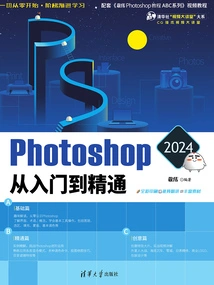 |
Photoshop 2024从入门到精通 |
|
- - |
Adobe Spectrum Design System | Figma
为了便于读者快速入门学习,本书将内容分为三大部分:入门篇、精通篇和创意篇。
入门篇重点介绍Photoshop的基础知识,让读者从零认识Photoshop,了解其主界面,掌握术语和概念,学会基本工具操作,包括图层、选区、填充、蒙版、基本调色等。学完此部分,读者可以应对大部分图像处理操作。
精通篇重点讲解进阶知识,读者将通过本篇深入学习Photoshop,包括图层样式、智能对象、混合模式、调色命令、抠图技巧、滤镜应用以及相关的系列案例。学完此部分,读者可基本掌握Photoshop软件的应用。
创意篇提供了若干极具代表性的Photoshop案例,为读者提供了学习更为复杂操作方面的思路。
A 入门篇基本概念&基础操作
本篇将带领读者从零开始认识Photoshop,了解其主界面、术语和概念。读者通过本篇将学会使用基本工具,包括图层、选区、填充、蒙版等。
A03课认识界面初次见面,请多了解
本课将介绍Photoshop的主界面,初次见面,好好认识一下。
启动Photoshop,一般默认会显示【主屏幕】工作区,如图A03-1所示。可以新建、打开文件或者打开最近使用项,执行【编辑】-【首选项】-【常规】命令,在打开的对话框中取消选中【自动显示主屏幕】复选框,关闭【主屏幕】的显示。另外,为了得到最佳印刷效果,本书采用软件的浅色界面进行讲解,执行【编辑】-【首选项】命令,弹出【首选项】对话框,然后在【界面】-【外观】-【颜色方案】下设置工作区域的亮度为浅色,在实际使用过程中,可根据自己喜好进行设置。
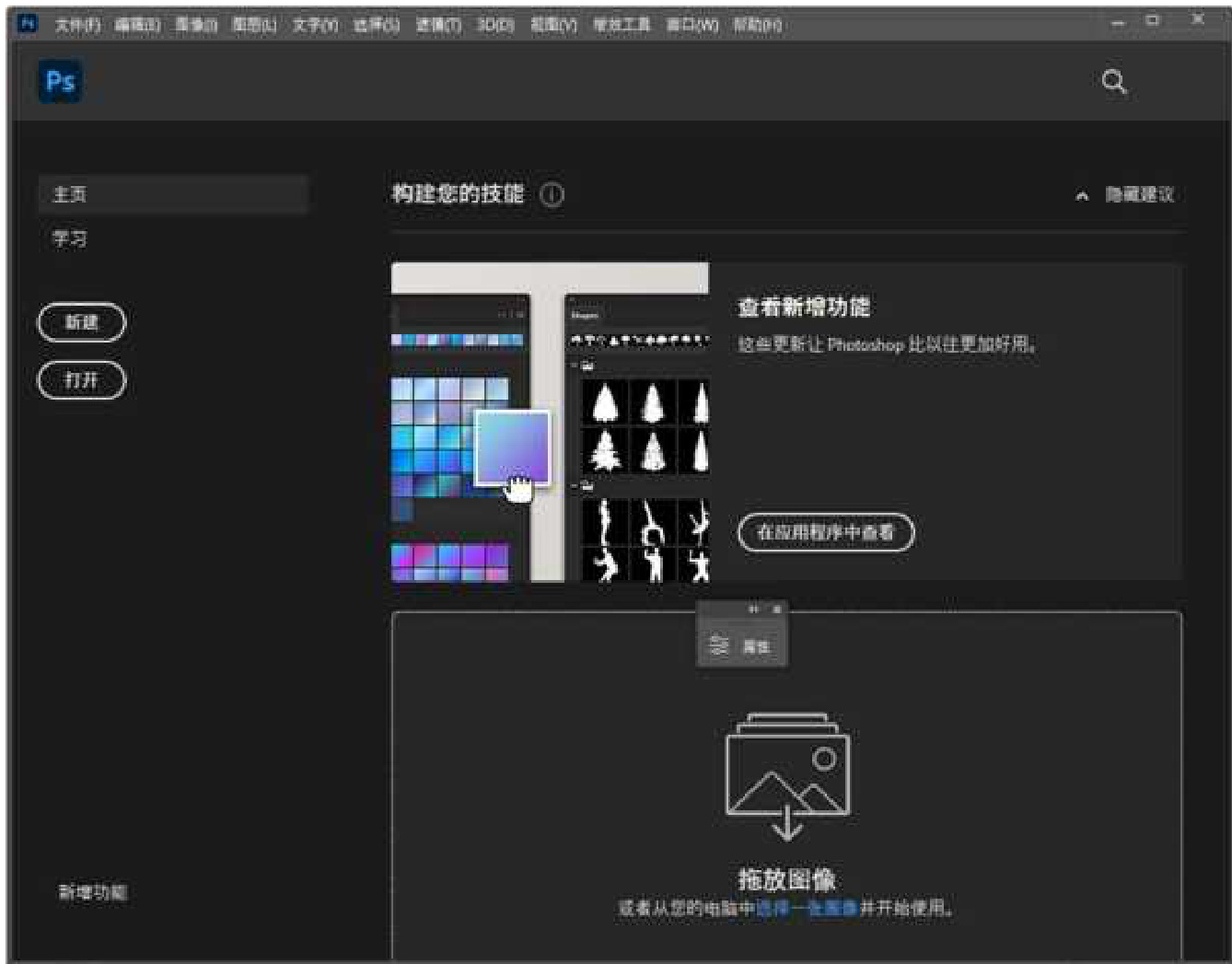
图A03-1
这里单击【打开】按钮,打开本课的素材——4张带有数字的图片。你可以选择全部并打开它们,这样你就进入了Photoshop的工作主界面。
A03.1 主界面构成
默认的Photoshop主界面分为以下几个区域:最上面的是菜单栏,其下面是选项栏,左边的是工具栏,中间的是工作面(文档区域),右边的是面板,如图A03-2所示。
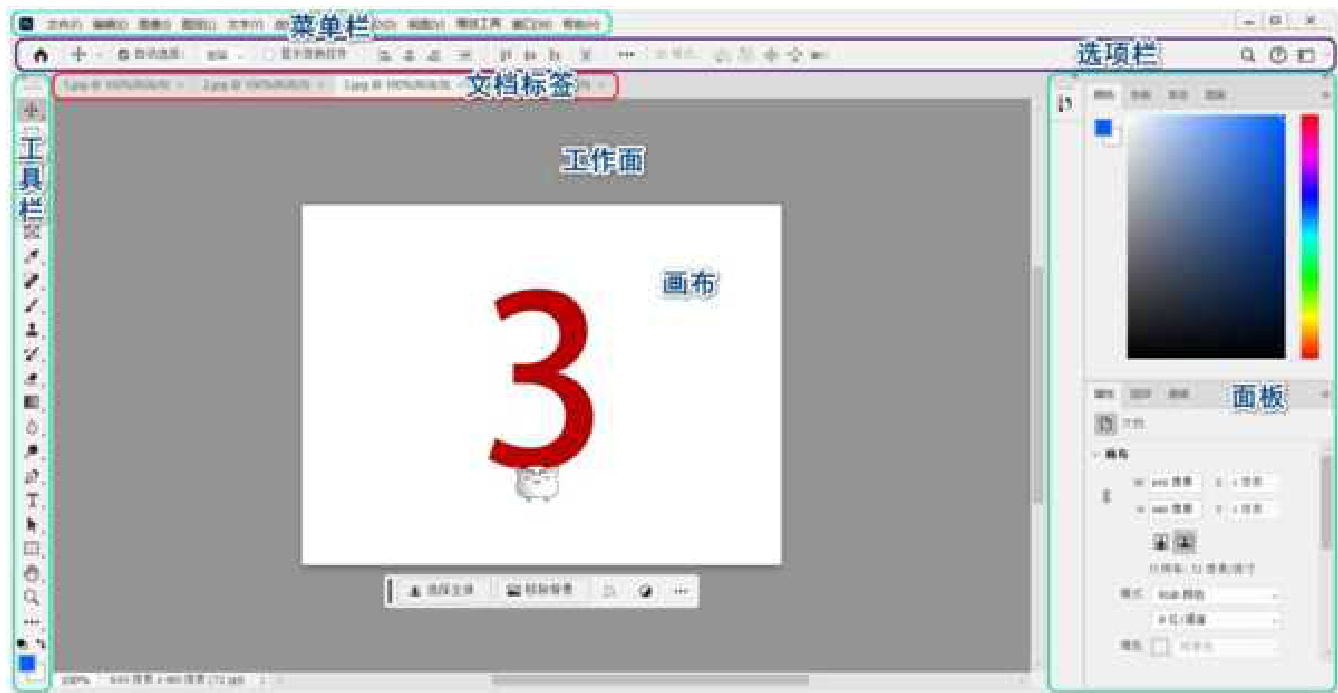
图A03-2
豆包:“老师,为什么我的Photoshop界面和你的不太一样?”
这是很正常的。一方面,也许是软件的版本稍有不同,近几年的Photoshop软件界面和大部分功能都是通用的,各版本软件的用法基本相同,如果有少许不同,可以先忽略,随着学习的深入就会都了解了;另一方面,你可能不是第一次打开Photoshop,主界面在之前被调整过,可以通过执行【窗口】-【工作区】-【复位基本功能】命令,使主界面回到初始状态。
A03.2 界面特性
本课主要讲解菜单栏、工具栏、选项栏、工作面和面板。
-
菜单栏
Photoshop的顶部是一排命令菜单,单击每个菜单按钮,会弹出下拉菜单,有的菜单还会有二级菜单,甚至三级菜单。常用的图像处理命令基本上都可以在菜单里找到。 -
工具栏
各式各样的工具都存放在工具栏里,这些工具就是用来征服图像的武器,如图A03-3所示。
扩展知识
执行【编辑】-【工具栏】命令,或右击工具栏上的 按钮,从弹出的菜单中选择【编辑工具栏】选项,可以自定义工具栏,只需列出常用工具,符合自己的使用习惯即可。
- 选项栏
选项栏是调节工具参数的面板,例如,选择【画笔工具】后,可以在选项栏中调节画笔的大小、模式等,如图A03-4 所示。

你可以移动或关闭选项栏,还可以通过选中或取消选中【窗口】菜单中的【选项】复选框来开启或关闭对选项栏的显示。
- 工作面(文档区域)
工作面就是显示图像的区域,作品就是在此诞生的。
如图A03-5所示,预先打开了4个文档,可以看到工作面的上方有这4个文档的选项卡。

图A03-5
单击相应的选项卡,会激活相应的文档。
你可以通过平行拖曳选项卡来调整选项卡的前后顺序,也可以向下拖曳选项卡,将文档变成浮动窗口。
执行【窗口】-【排列】-【将所有内容合并到选项卡中】命令,会将浮动窗口整合为选项卡,如图A03-6所示。
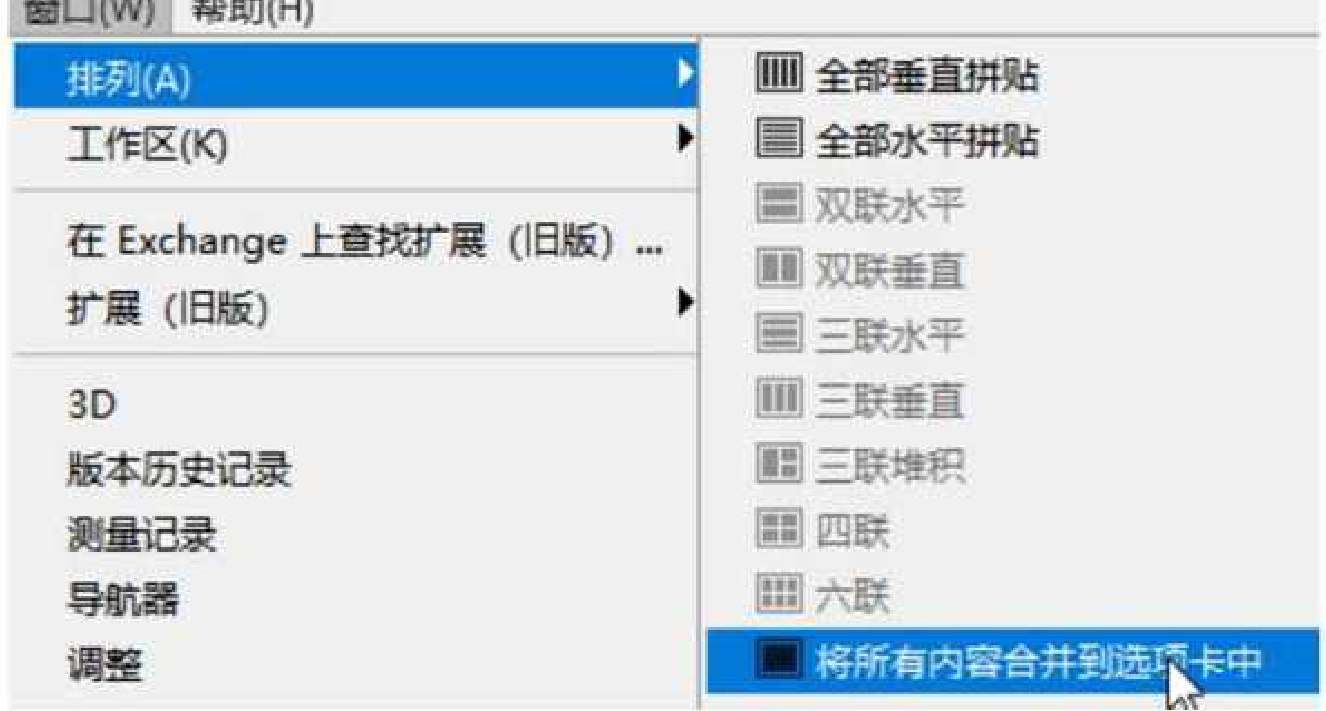
图A03-6
单击选项卡上的关闭按钮可关闭文档,也可以右击标签,以调整文档大小等属性,就像浏览器中的网页选项卡一样,可以灵活使用。
在文档区域下方有状态信息栏,如图A03-7所示。
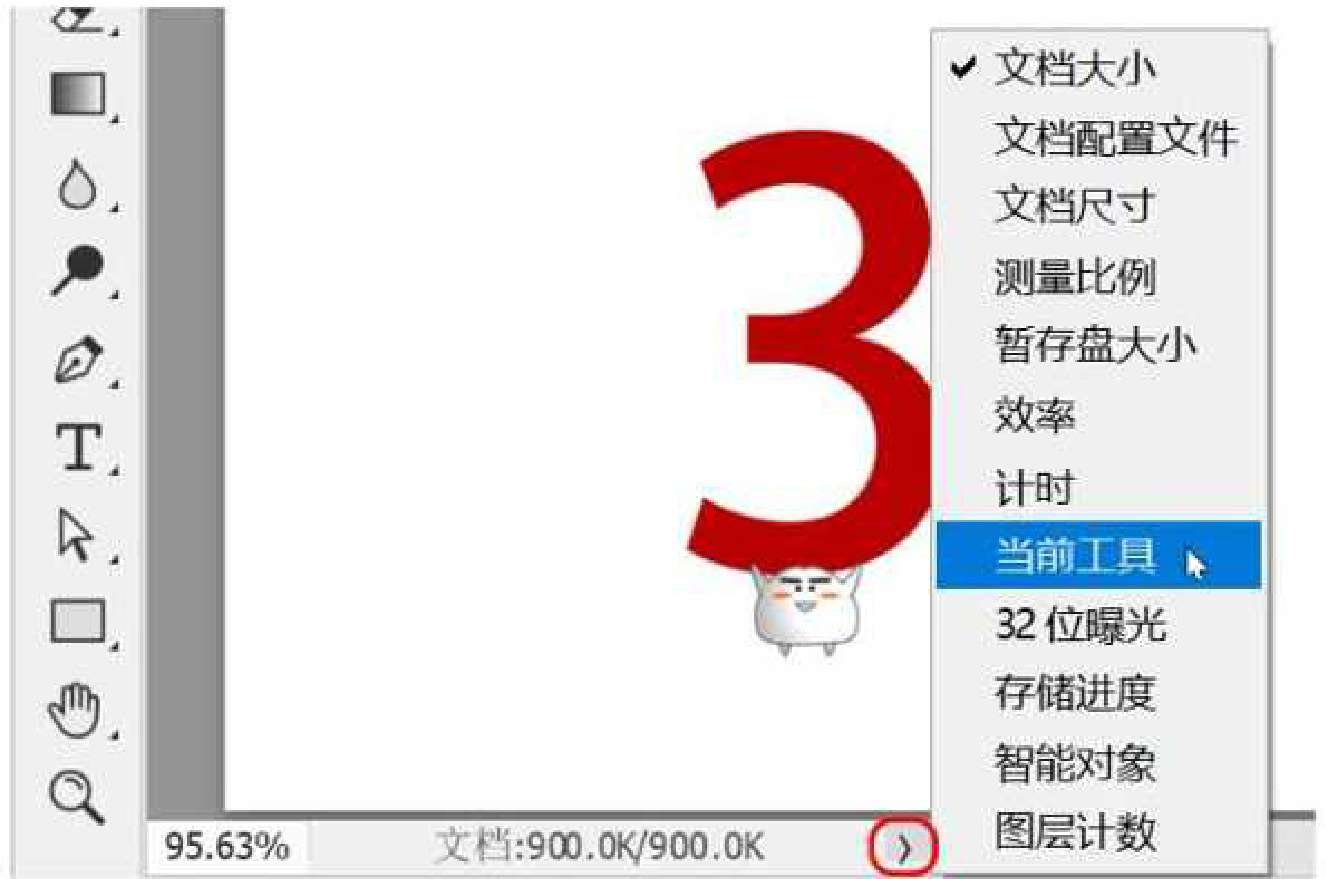
图A03-7
N在状态信息栏中可以输入图像显示的百分比,单击 按钮可以显示几个工作信息,例如,可以选择【当前工具】选项,旁边就会显示目前使用的工具信息。按住工作信息不放,可以快捷地查看文档的详细信息,如图A03-8所示。
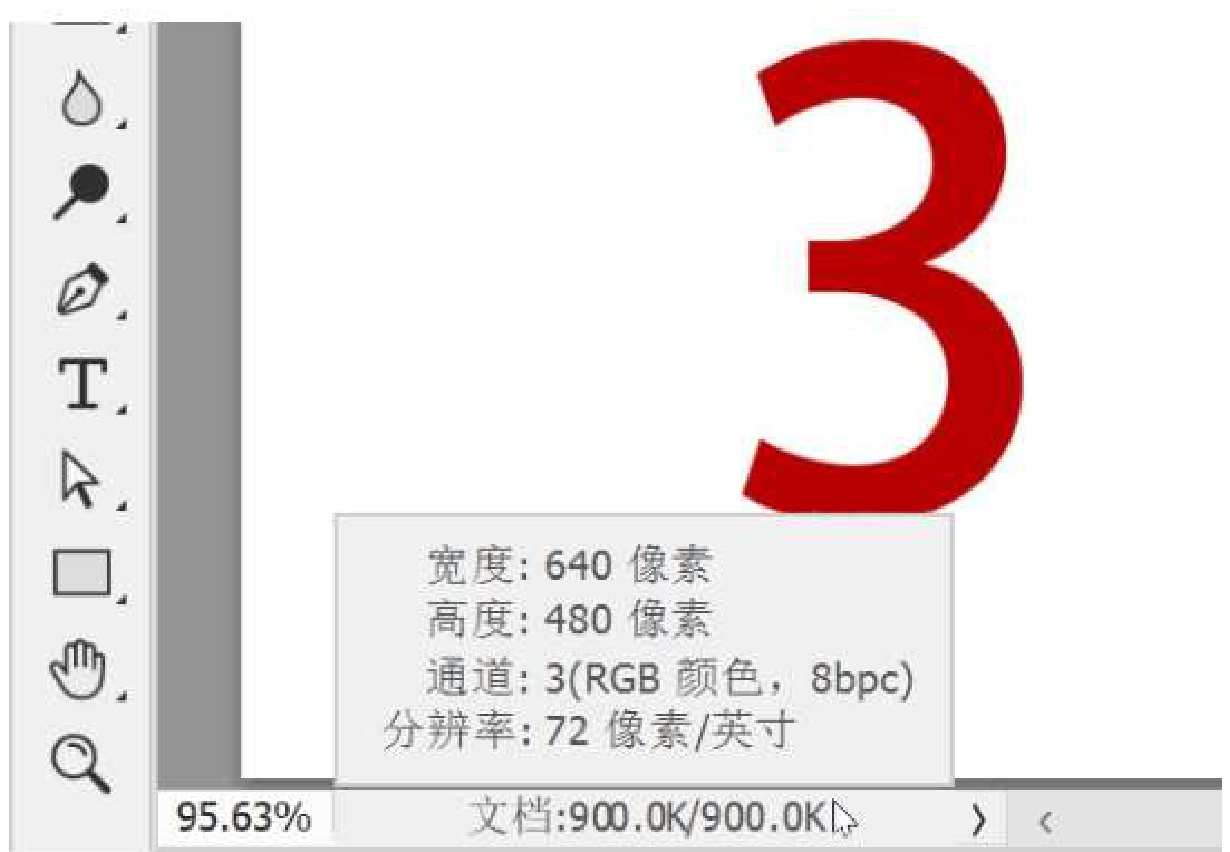
图A03-8
如果把显示比例调得小一些,例如,输入
工作面的颜色是可以改变的,方法是单击工具栏中的【油漆桶工具】选项,快捷键为G,如图A03-9所示。
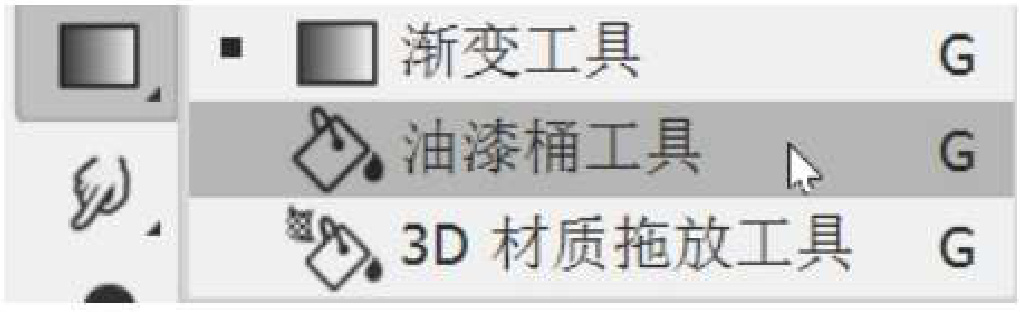
图A03-9
扩展知识
鼠标在Photoshop界面停留时,会有相应的提示出现,这也是很好地学习Photoshop的途径。
扩展知识
快捷键又叫热键,是指通过某些特定的按键、按键顺序或按键组合快速完成一个操作,很多快捷键往往与如Ctrl键、Shift键、Alt键等配合使用。
为什么要用快捷键呢?
对于某些工具或命令,用鼠标进行操作的时候,需要定位、单击、展开等多项步骤,为了提高工作效率,我们可以使用快捷键一次性完成命令。熟练地使用快捷键,可以大大提高工作效率,也可以解放鼠标来处理更多的绘制工作。
电单击【油漆桶工具】选项,然后在【取色器】
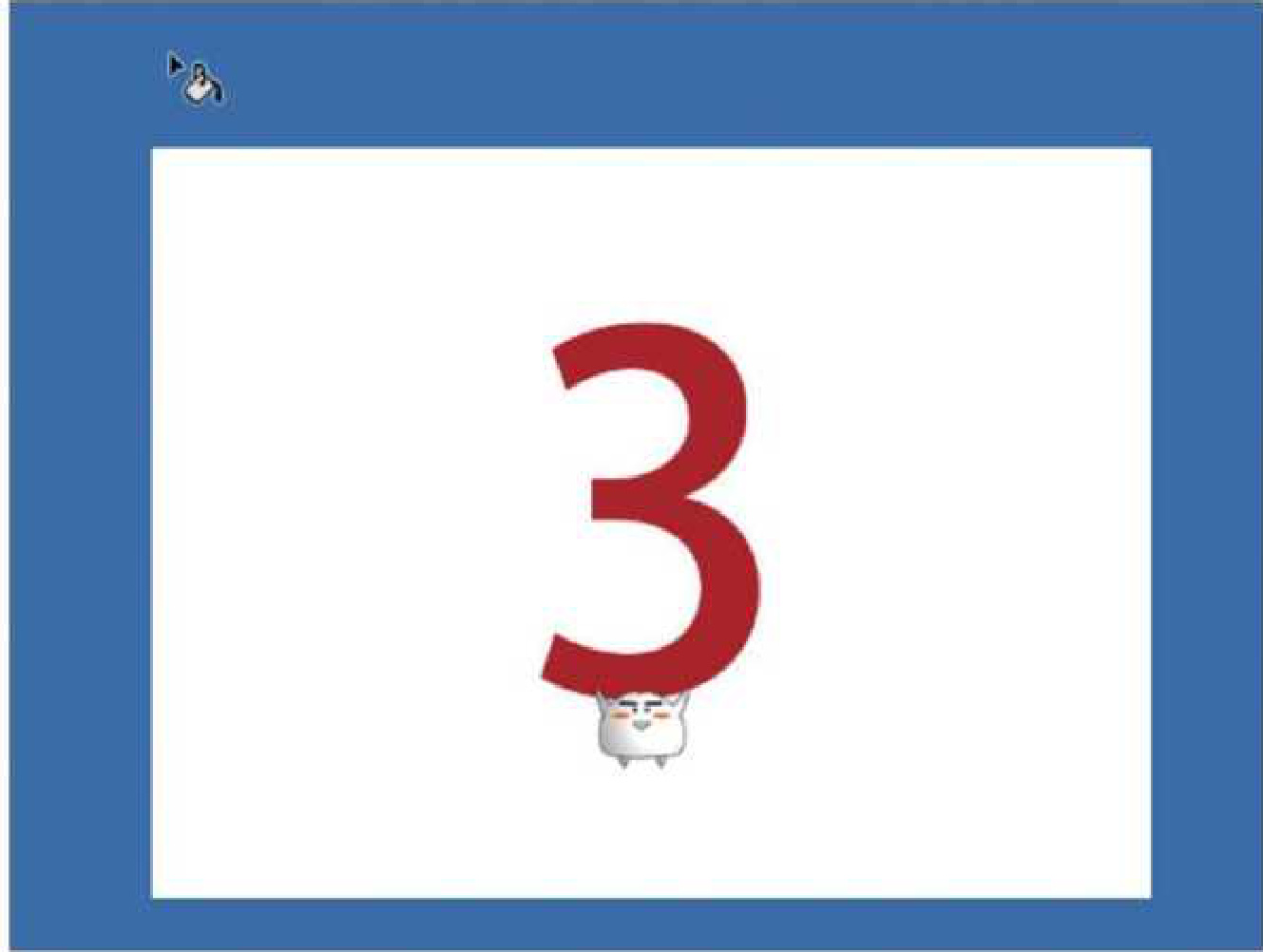
图A03-10
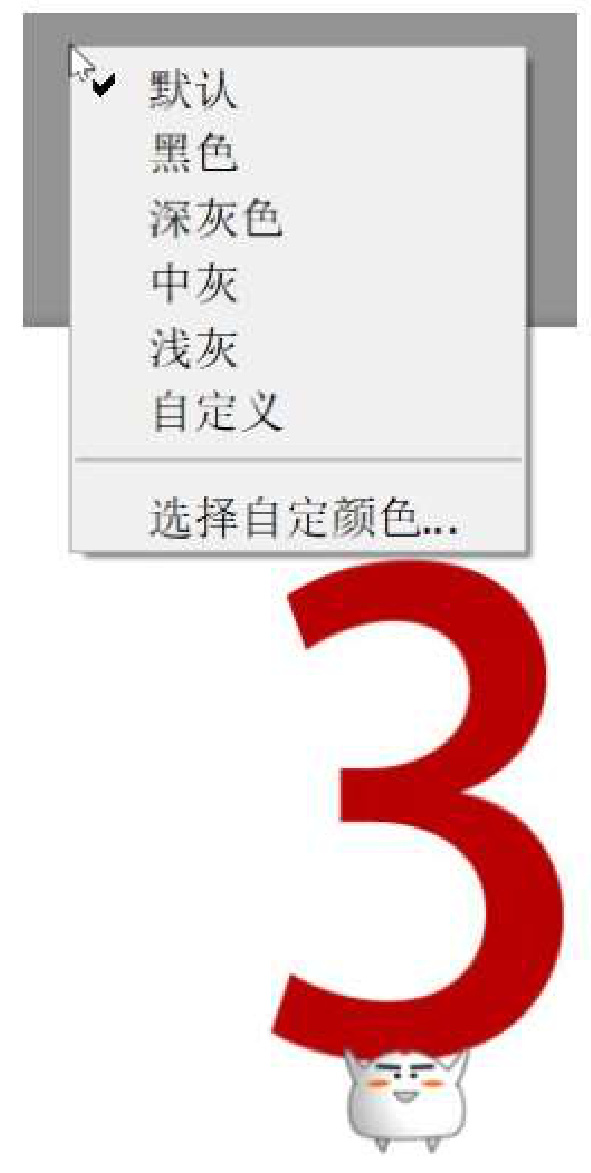
图A03-11
5.面板
除了默认主界面上显示的面板,还有很多其他面板,打开【窗口】菜单(见图A03-12),可以激活显示里面所有的面板,面板的种类非常丰富,在后面的课程中会逐步学到。
| 窗口(W帮助(H) | |
| 排列A | |
| 工作区(K) | |
| 在Exchange上查找扩展(1日版). 扩展(日版) | → |
| 3D 测量记录 导航器 调整 动作 段落 段落样式 仿制源 工具预设 画笔 画笔设置 渐变 库 历史记录 | Alt+F9 |
| 路径 色板 时间轴 属性 通道 图案 图层 | F5 F7 |
| 图层复合 信息 形状 修改键 颜色 样式 直方图 注释 字符 字符样式 | F8 F6 |
| 字形 选项 工具 |
面板并不是固定不变的,可以通过拖曳或双击,将它们随意地移动、展开、收起、整合、拆分、放大、缩小等,如图A03-13所示。另外,它们都具有边缘吸附功能,如果拖曳面板至Photoshop文档区域或者其他面板的边缘处,面板会自动吸附至边缘,这样面板整合工作就变得很简单了。
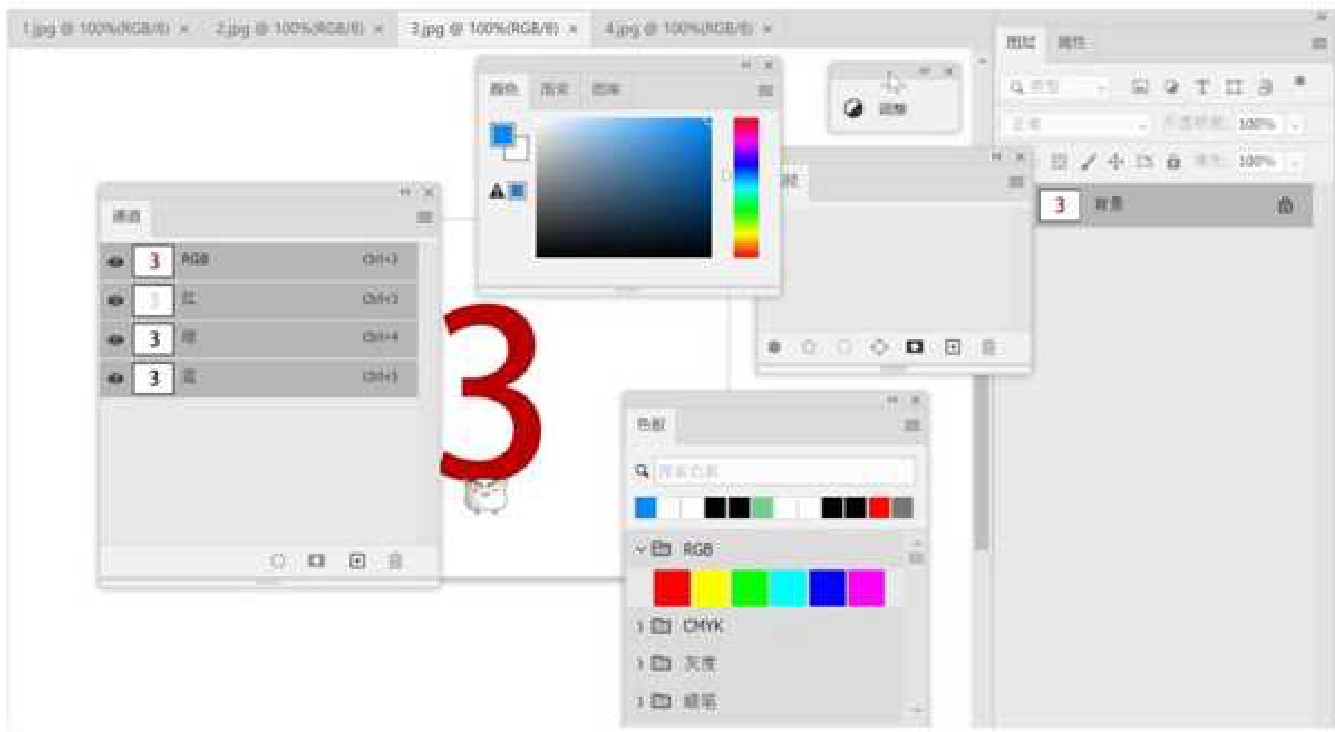
图A03-12
图A03-13
豆包:“如果面板被搞得乱七八糟,可我不想一个个去调整,怎么办呢?”
执行【窗口】-【工作区】-【复位基本功能】命令,如图A03-14所示,这样一下就复原啦!
| 窗口(W) 帮助(H) | |
| 排列(A) | |
| 工作区(K) | 基本功能(默认)(E) 3D 图形和Web |
| 在Exchange上查找扩展(l日版). 扩展(1日版) 3D | 动感 绘画 |
| 测量记录 导航器 调整 动作 Alt+F9 段落 段落样式 | 摄影 |
| 复位基本功能(R) 新建工作区(N).. | |
| 删除工作区(D).. 键盘快捷键和菜单(K).. | |
扩展知识如果想隐藏全部面板,按Tab键,面板就会被临时隐藏。再按Tab键,面板即可恢复显示。
A03.3 界面辅助功能
界面辅助功能主要包括屏幕模式、标尺、参考线、网格、显示/隐藏额外内容,下面一一介绍。
1.屏幕模式
单击工具栏最下方的【屏幕模式】按钮
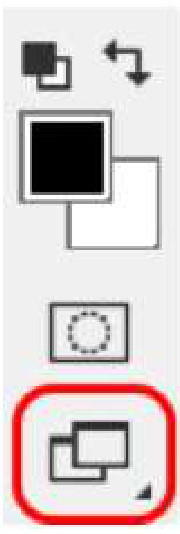
图A03-15
2.标尺
打开【视图】菜单,在下拉菜单中可以找到【标尺】选项,如图A03-16所示。
图A03-16
按Ctrl+R快捷键可以显示或隐藏标尺。
3.参考线
在标尺上按住鼠标左键不放,可以快捷地拖曳出水平或垂直的参考线,也可在【视图】菜单下执行一系列关于参考线的命令,如图A03-17所示。
除了普通的参考线,还有智能参考线,执行【视图】-【显示】-【智能参考线】命令,可以打开或关闭智能参考线功能。使用智能参考线可以智能地捕捉到居中、边缘、对齐等。
锁定参考线(G) Alt+Ctrl+;清除参考线(D)
清除所选画板参考线
清除画布参考线
新建参考线(E).
新建参考线版面
通过形状新建参考线(A)
4.网格
执行【视图】-【显示】-【网格】命令,可以显示或隐藏参考网格。
5.显示/隐藏额外内容
如果不想显示参考线、网格等这些界面的辅助内容,可以执行【视图】-【显示额外内容】命令,即可显示或隐藏这些内容,快捷键是Ctrl+H。
A03.4 自定义工作区
工作区就是软件界面的布局,每个人的操作习惯不同,工作性质不同,对界面的要求也不尽相同。可以把自己习惯的软件界面布局保存下来,即便以后界面发生了变化,也可以随时切换回自己惯用的状态。
新建工作区的步骤如下。
01 调整好界面布局。
02 执行【窗口】-【工作区】-【新建工作区】命令。
03 给工作区起个名字,如ps,如图A03-18所示。
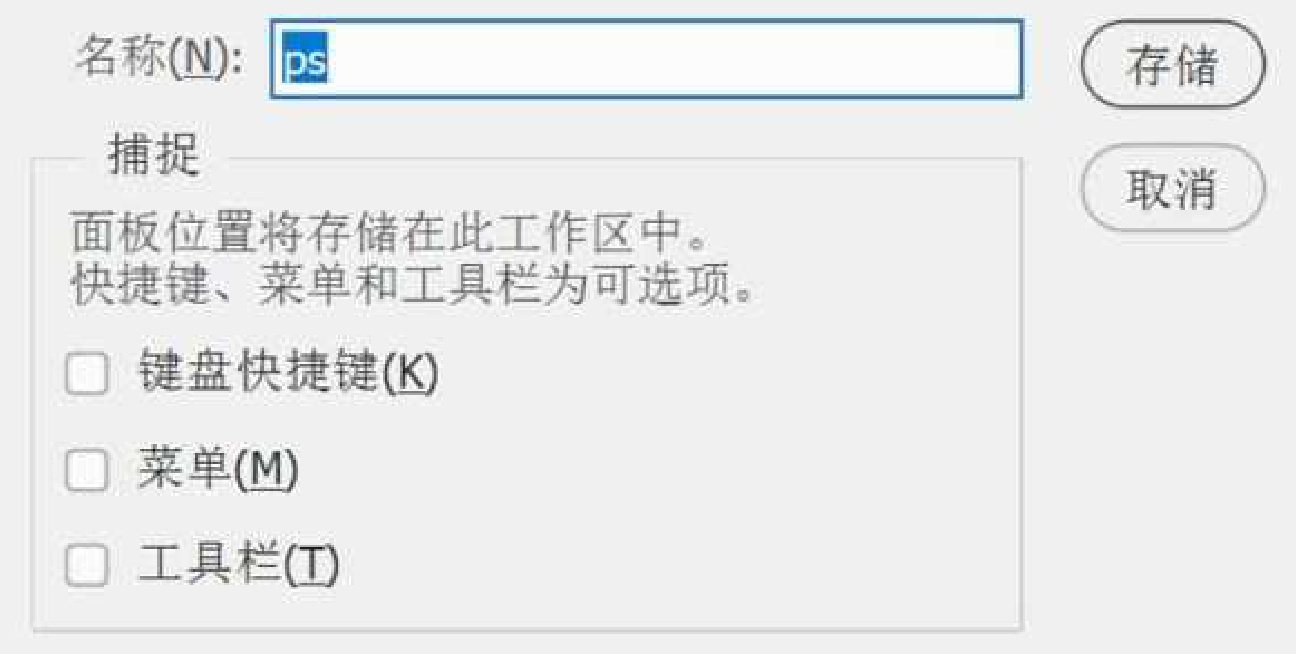
图A03-18
04 打开【窗口】-【工作区】菜单,就可以看到新建好的ps工作区了。另外,Photoshop也预设了几个工作区,例如【3D】适合进行3D设计,【绘画】适合画笔绘制,【摄影】适合照片处理等。
如果软件界面混乱了,执行【复位ps】命令即可恢复,如图A03-19所示。
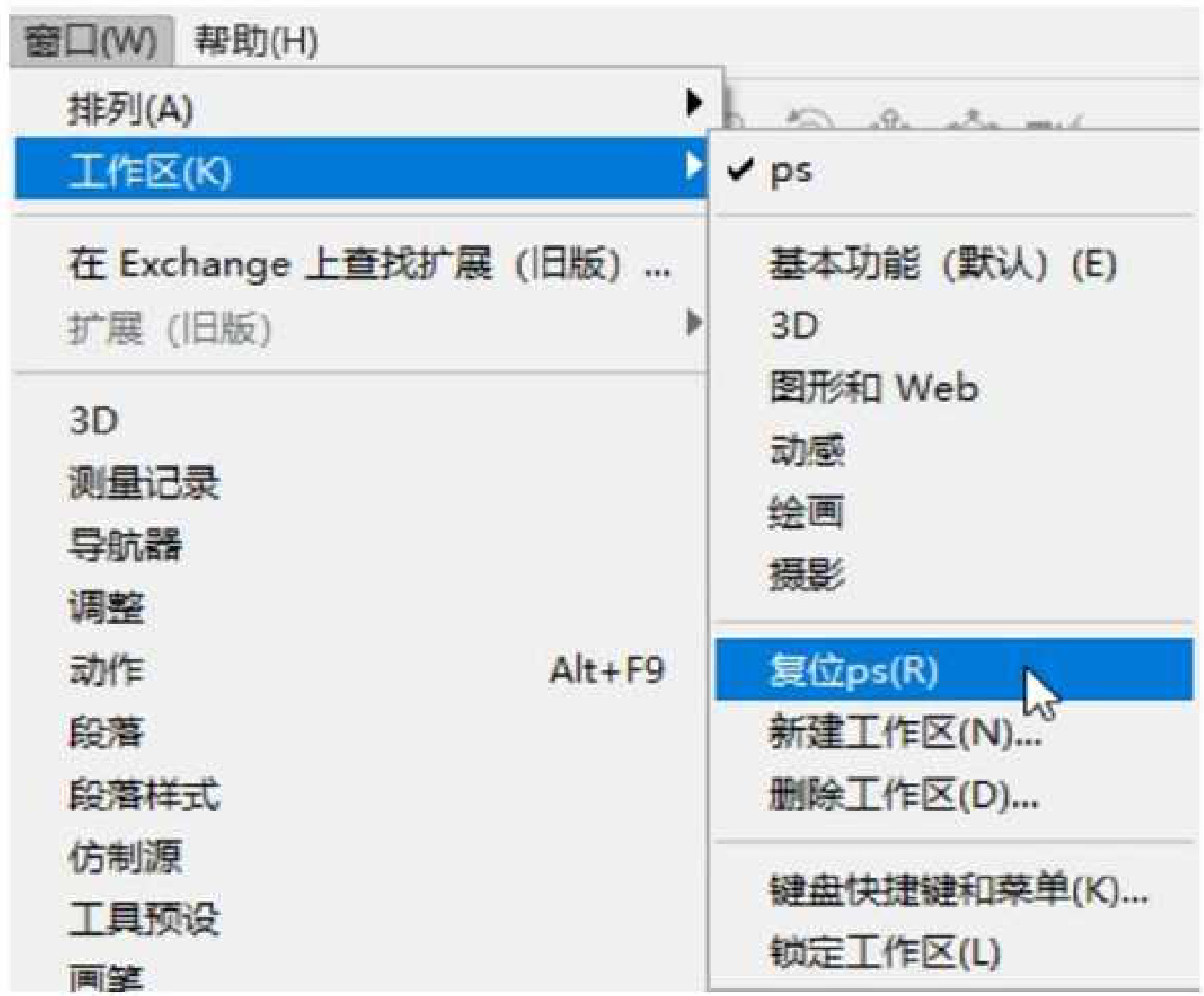
A04课新建文档
崭新的开始,从新文档起步
本课将学习新建文档的方法,并了解新建文档参数设定方面的知识。读者需要重点掌握像素、分辨率、颜色模式等重要的概念。
A04.1 新建文档的方法
启动Photoshop后,打开【文件】菜单,其中第一项就是【新建】命令,如图A04-1所示。
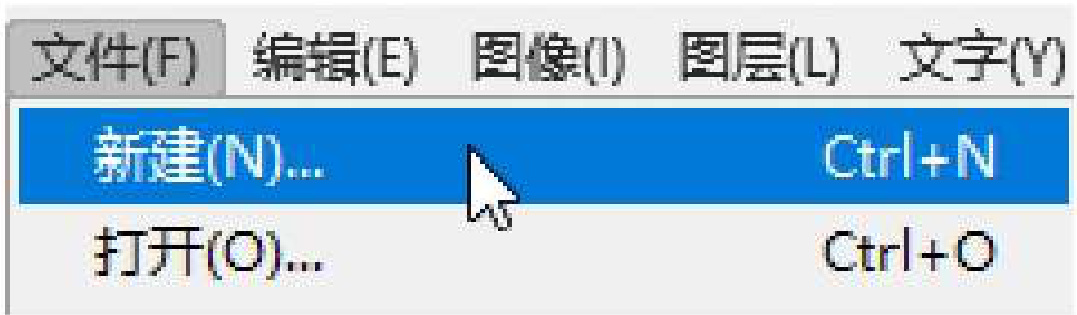
图A04-1
使用快捷键Ctrl+N也可以新建文档,如图A04-2所示。如果使用macOS,需要用键盘上的Command键代替Ctrl键。

图A04-2
扩展知识
一般情况下,在macOS下操作Photoshop时,Windows下的Ctrl键都可以被Command键代替。
执行【新建】命令后,将弹出【新建文档】对话框,如图A04-3所示。
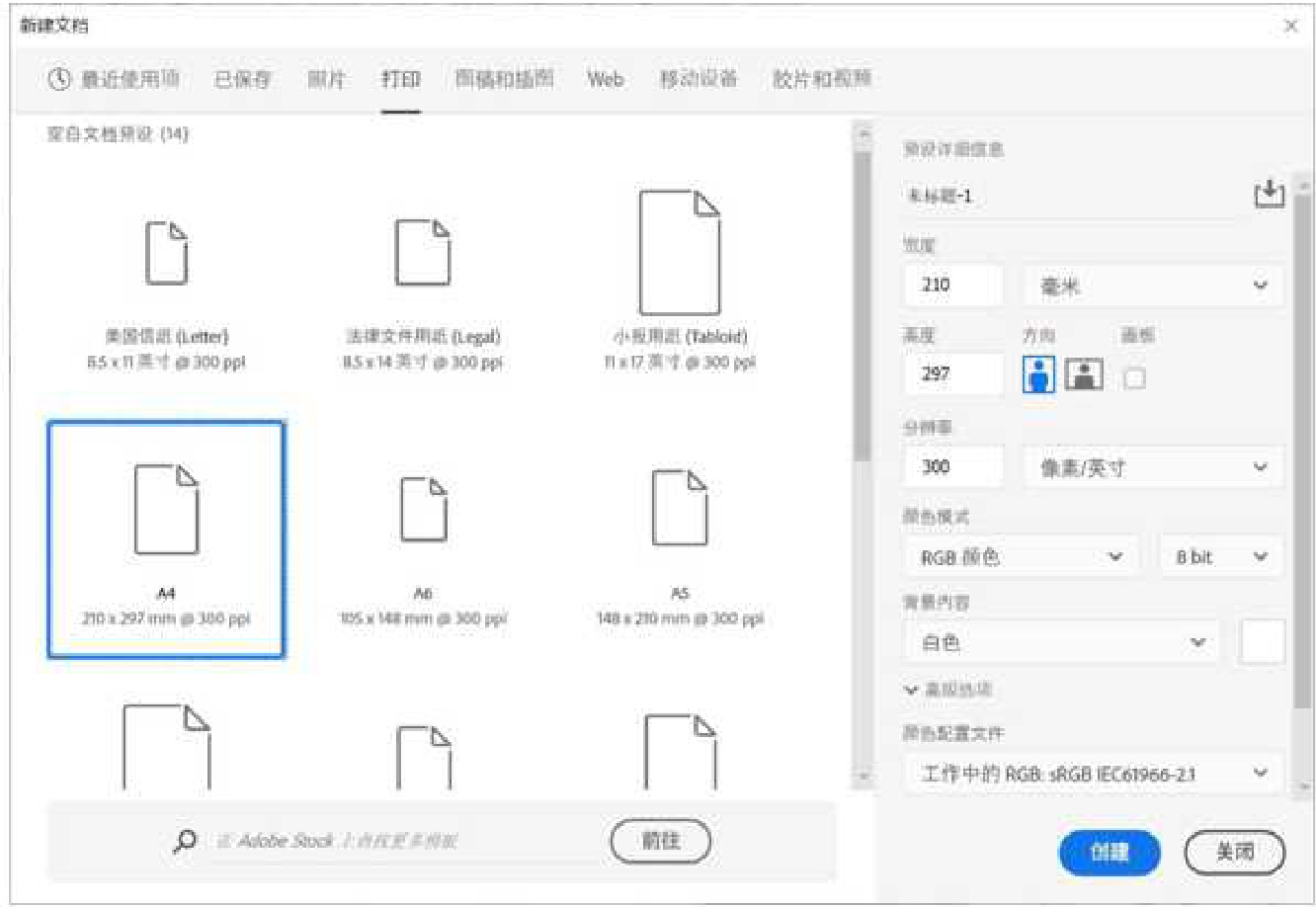
图A04-3
豆包:“不对啊,我的新建文档对话框怎么是这样的?”(见图A04-4)
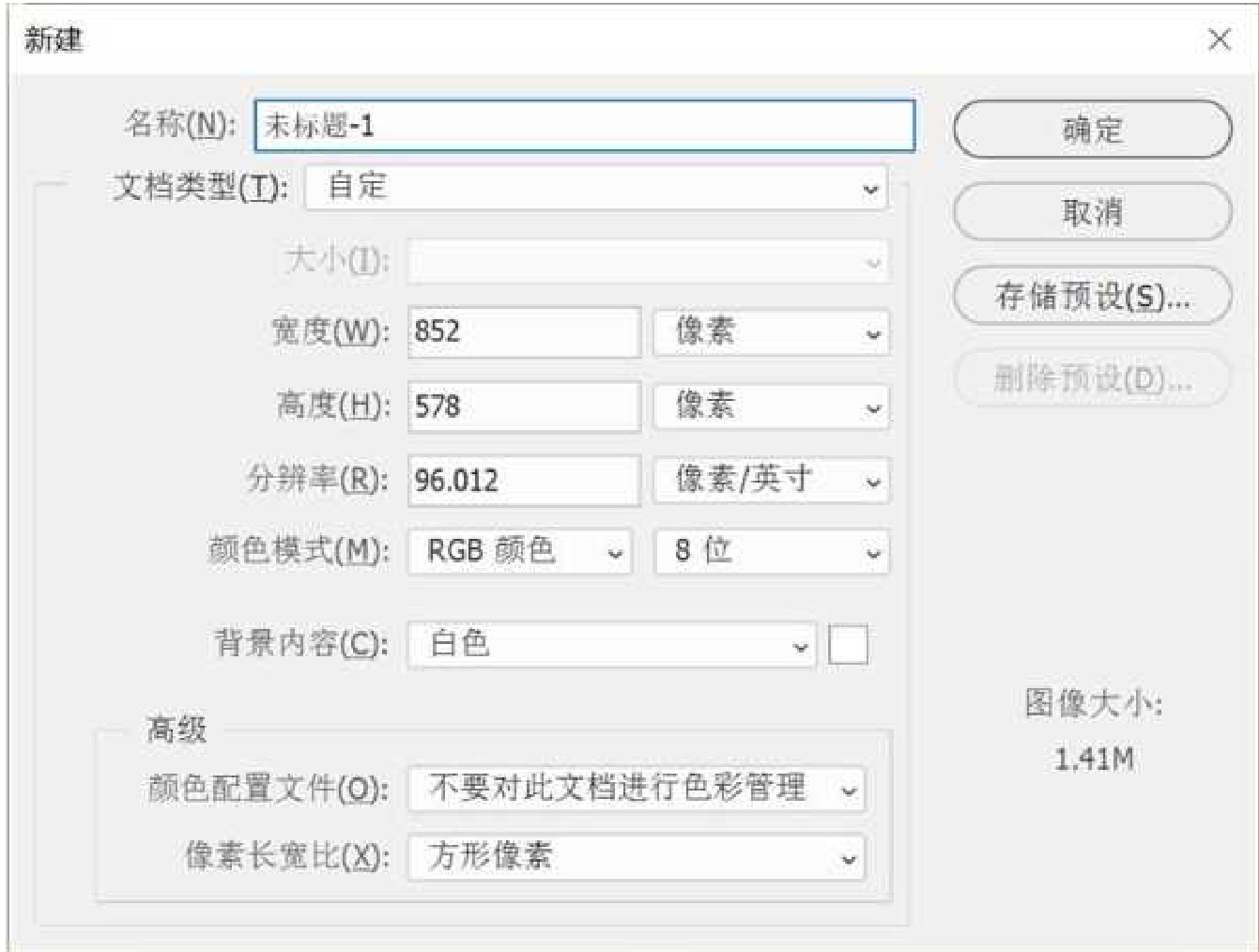
图A04-4
如果你的软件版本稍微旧一些,【新建文档】对话框会是这种布局,仅仅是布局差异而已,参数设置都是一样的。新版本的Photoshop也可以使用旧版的新建文档布局,执行【编辑】-【首选项】-【常规】命令,在打开的对话框中选中【使用旧版“新建文档”界面】复选框就可以了,如图A04-5所示。
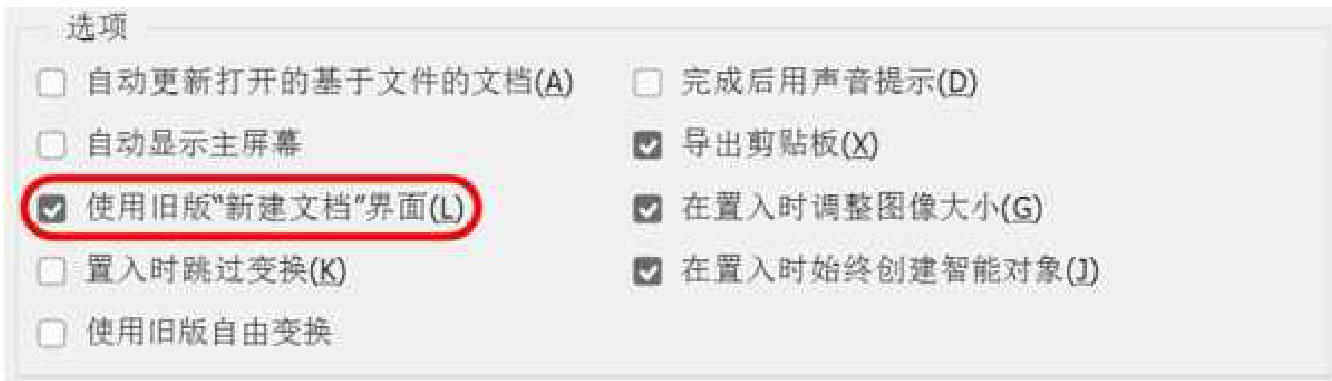
图A04-5A04.2 新建文档参数设置
1.预设尺寸
新建文档时必须要有初始的设定,如尺寸大小、分辨率、颜色模式等。Photoshop预设了一些常见的标准尺寸类型,如图A04-6所示。

图A04-6
例如,选择【打印】选项,可以看到下方列表中有国际标准纸张的【A4】规格,直接选择它,右侧的参数将自动变成相应尺寸,如图A04-7所示。
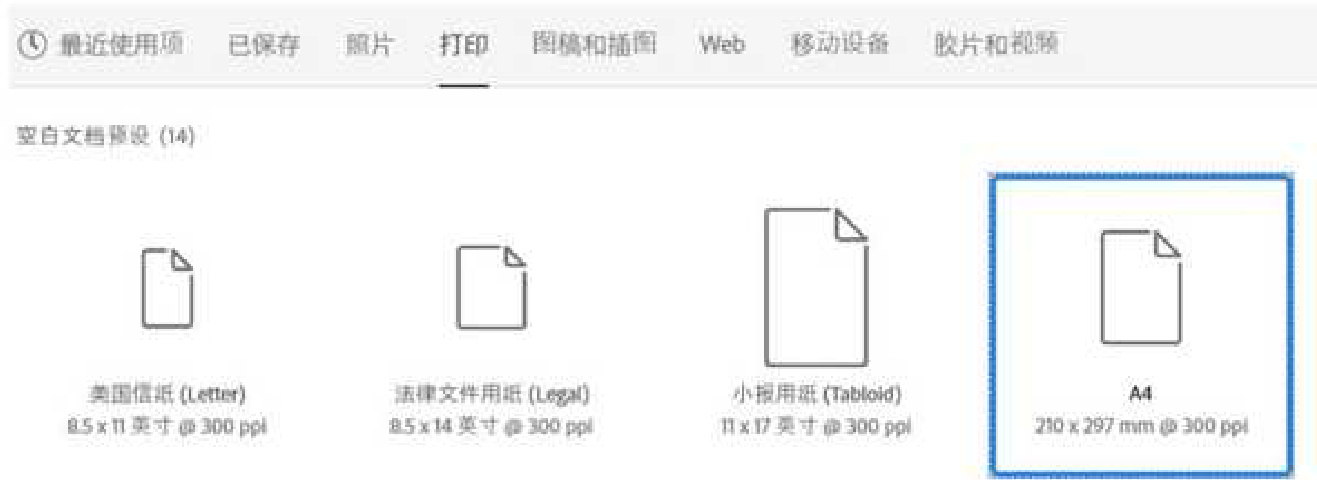
图A04-7
如果预设中没有所需的尺寸,则可以手动输入尺寸。尺寸的单位有厘米、毫米等。另外,还有一种单位的名称叫作像素,如图A04-8所示。
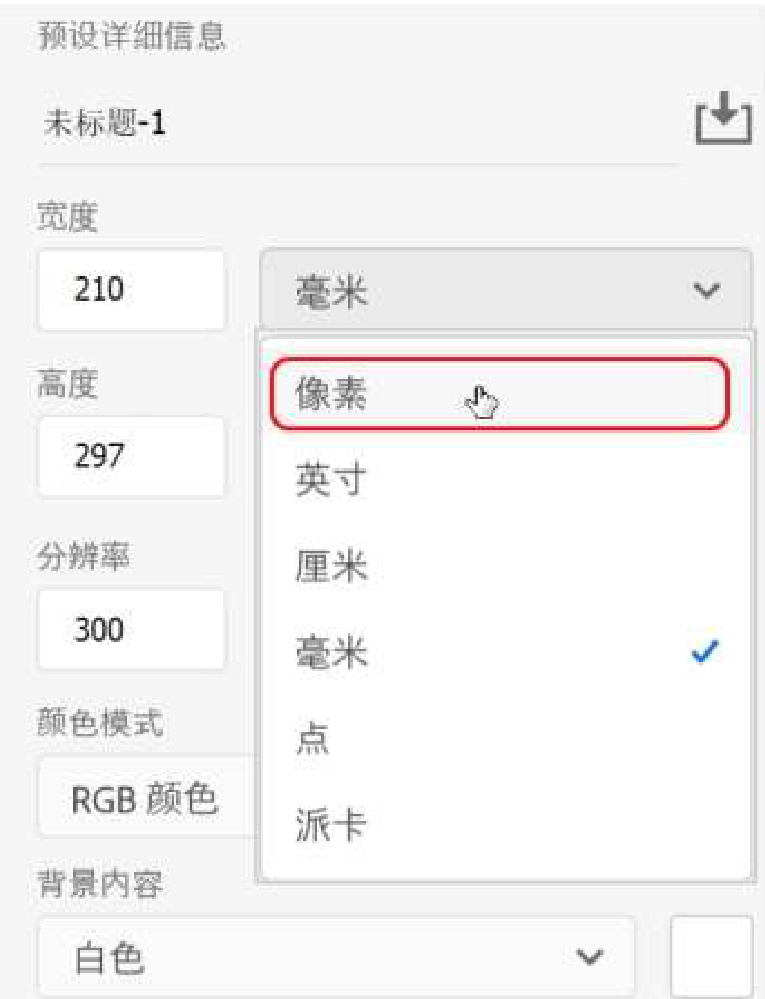
2.像素
关于像素,大家应该不会陌生,我们在使用手机时,经常会提到像素的概念,如镜头的像素、照片的像素等。那么像素的准确概念是什么呢?
像素(pixel)是计算数位影像的一种单位,一个像素就是最小的图形的单元,在屏幕上显示的通常就是单个的染色点。我们在计算机、电视、手机等显示屏上看到的图像,其实是由一个一个小方块组成的。例如下面这个图标,将其局部放大后,你可以看到就像马赛克一样的像素,如图A04-9所示。
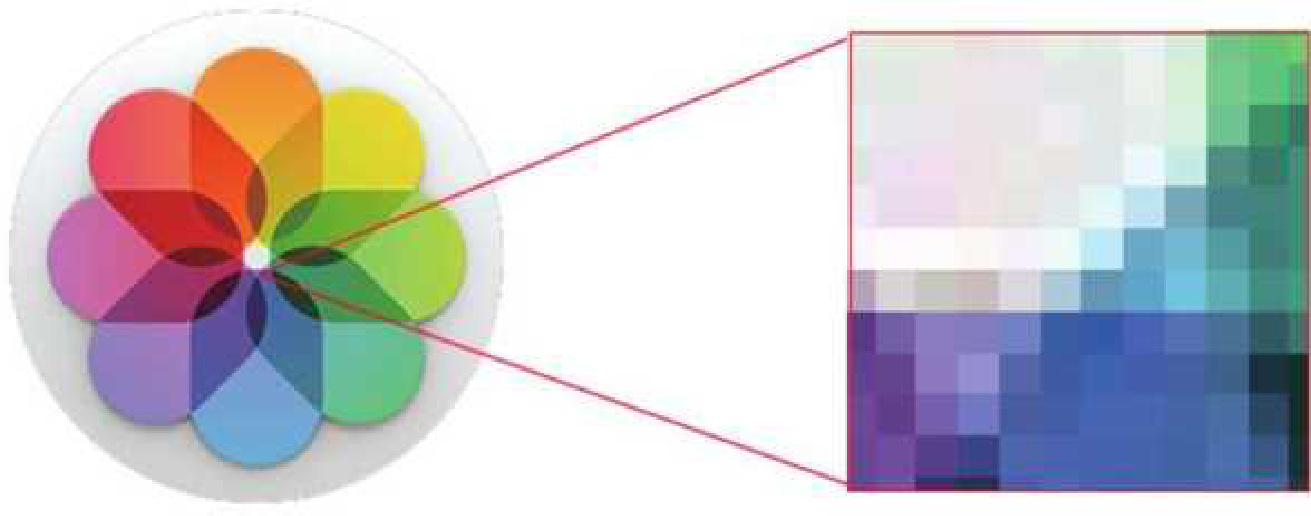
图A04-9
那么新建文档时在什么情况下需要选择像素这个单位呢?因为像素的概念是显示设备的单个染色点,所以创建显示屏所用的图像都需要基于像素这个单位,如网络图片、演示图片、视频用的图像等。当选择预设的Web、移动设备、胶片和视频中的预设尺寸时,单位自动会显示为像素,如图A04-10所示。
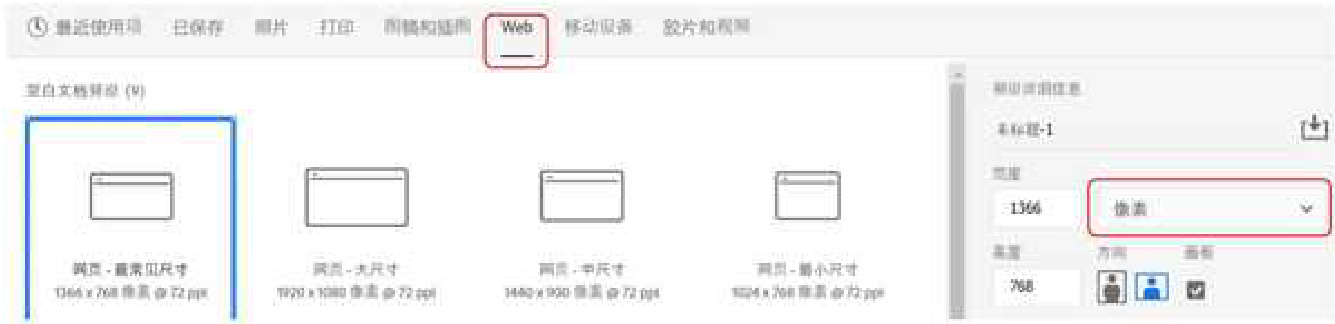
图A04-10
用于实际制作载体的打印项目时,如宣传单、画册、书籍、展架海报、造型等,一般要用现实生活中的实际尺寸来设定。
注意,不论将图片设置成什么单位,像素是一直存在的,因为数位图像就是由像素组成的。即便使用厘米、毫米、英寸这样的计量单位,也不影响像素的存在。
3.分辨率
设定打印尺寸,也就是确定输出的尺寸,例如,A4纸的尺寸是210毫米×297毫米,打印文档后,有时会发现图像非常模糊,画质惨不忍睹,究其原因,肯定是图片像素太低了。所以,在输出尺寸固定的情况下,如何设定像素的大小呢?这时候就需要调节一个参数,即分辨率,如图A04-11所示。
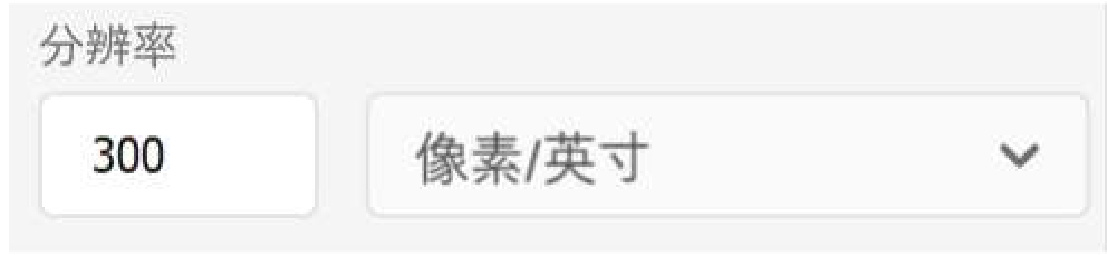
图A04-11
分辨率常用的单位是像素/英寸(PPI),下拉菜单里还有像素/厘米,一般更习惯用前者。
这里的分辨率其准确的叫法是图像分辨率,即单位英寸中所包含的像素点数,如图A04-12所示。

图A04-12
由此可见,分辨率越高,像素越多,图像质量就会越好(当然也不是绝对的,如强行放大的图片,即便分辨率高,图像质量也不会太好)。
对于用于打印的新文档,设定高分辨率就代表着像素量高、细节多,最终生成的作品图像质量就越好。但是,相应的也会更加占用计算机资源,如果计算机配置不给力,处理起来就会非常耗时。
那么,分辨率设定为多少才算合适呢?
扩展知识
常用的分辨率设置如下。
洗印照片:300像素/英寸或以上。
以上数据仅供参考,请结合具体情况设定最合适的分辨率。
分辨率和打印输出的关系比较密切,而对于显示屏用的图像来说,一般设定为72像素/英寸就可以了。
4.颜色模式
新建文档中的颜色模式包括【位图】【灰度】【RGB颜色】【CMYK颜色】【Lab颜色】5种,如图A04-13所示,下面主要讲解RGB颜色和CMYK颜色。
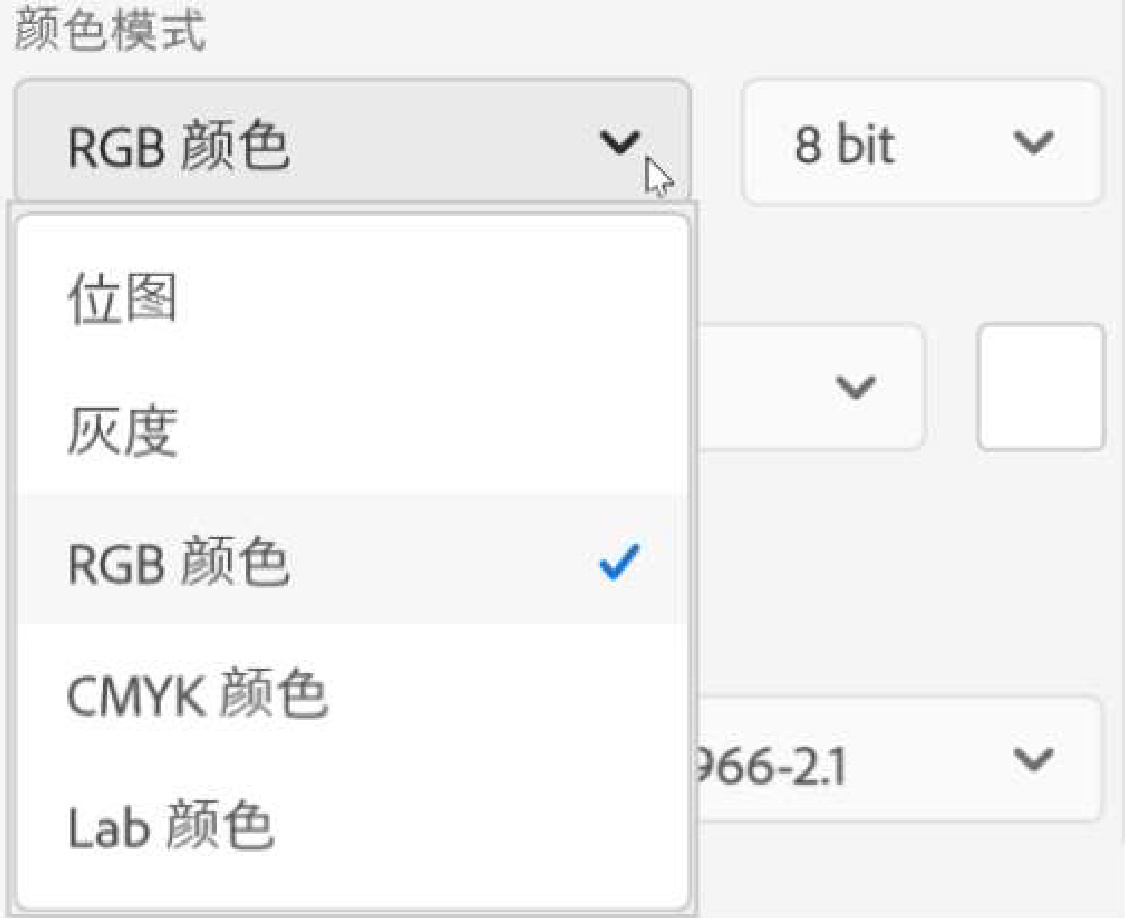
图A04-13
RGB是根据颜色发光的原理设计的颜色模式,有红、绿、蓝3种原色。就好像用红、绿、蓝3把手电筒同时向同一区域照射,当它们的光重合的时候,按照不同的比例混合,呈现16777216种颜色(8位深度),如图A04-14和图A04-15所示。RGB是广泛用于显示屏的一种基本颜色模式。
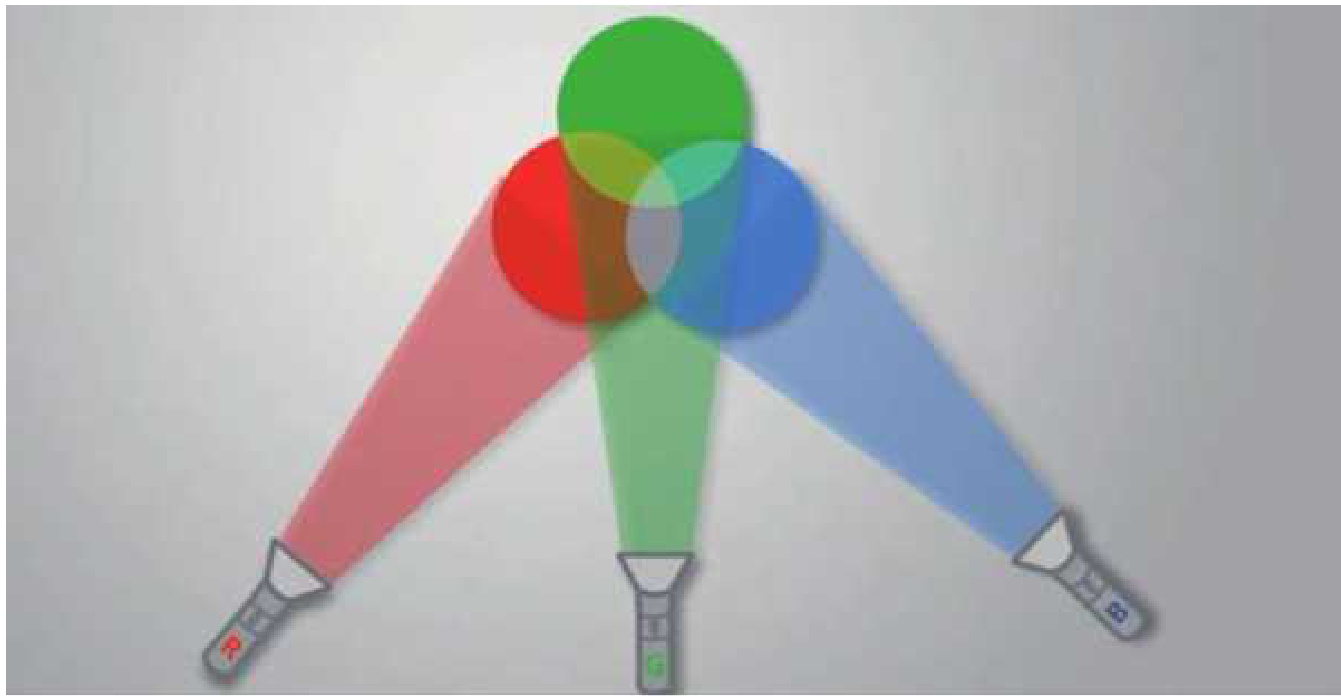
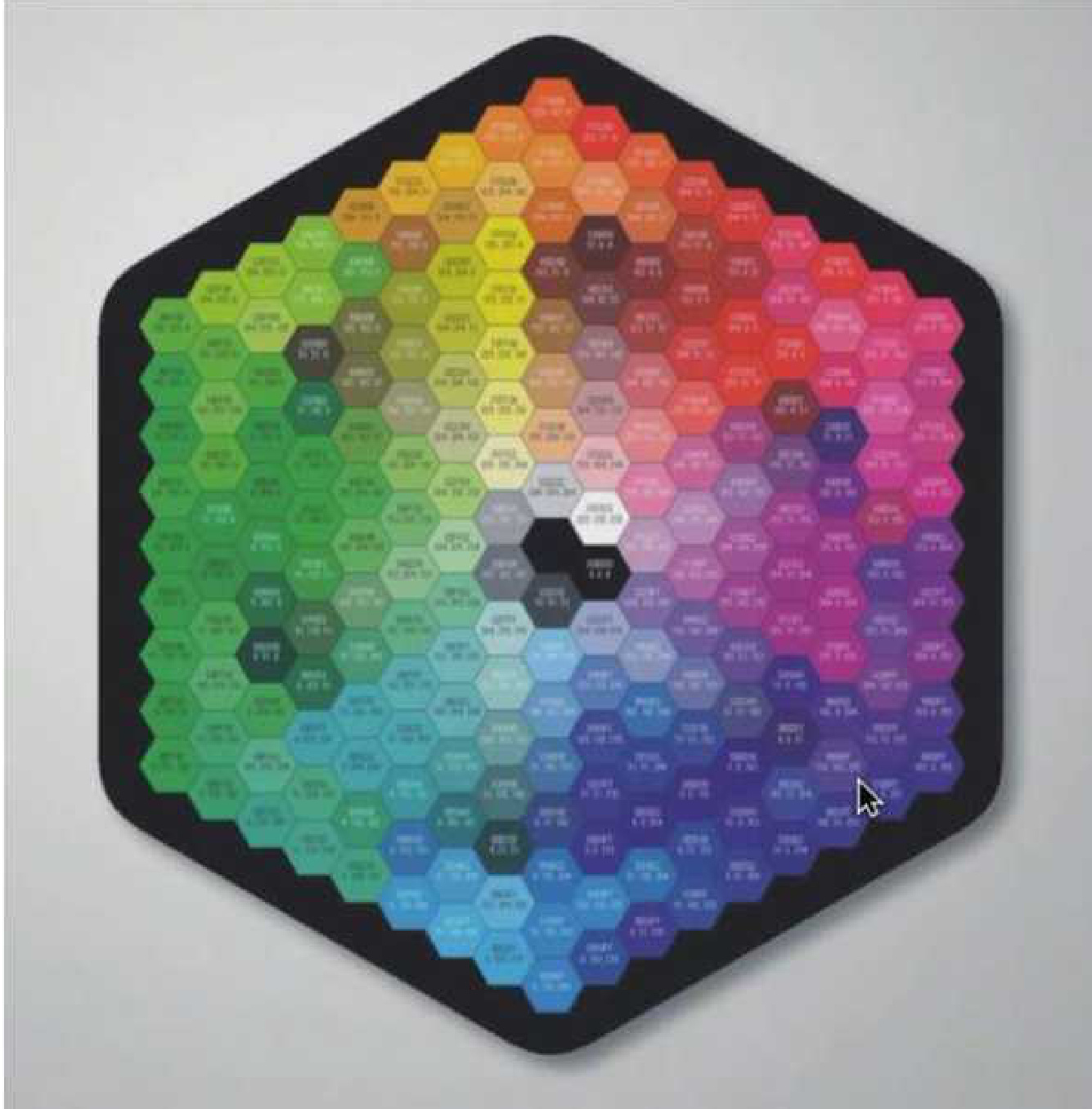
图A04-15
CMYK是印刷颜色模式,由青色、品红、黄色和黑色油墨进行混合,从而表现出各种印刷颜色,如图A04-16所示。

图A04-16
在新建文档时,要根据文件的用途选择相应的颜色模式,如果要做纯电子图片,即用于网页、应用、网络、视频素材、3D贴图等,就选择【RGB颜色】;如果要做宣传册、书籍、海报、单页、喷绘等印刷类的物品,就选择【CMYK颜色】。
颜色模式后面的色彩位深度默认使用8位即可,更高的位深度会增加大量的运算,而且会导致Photoshop的很多命令无法使用,8位就可以满足日常工作需要。
5.背景内容
在【背景内容】中可以选择【白色】【黑色】【背景色】【透明】或【自定义】,如图A04-17所示。
背景内容
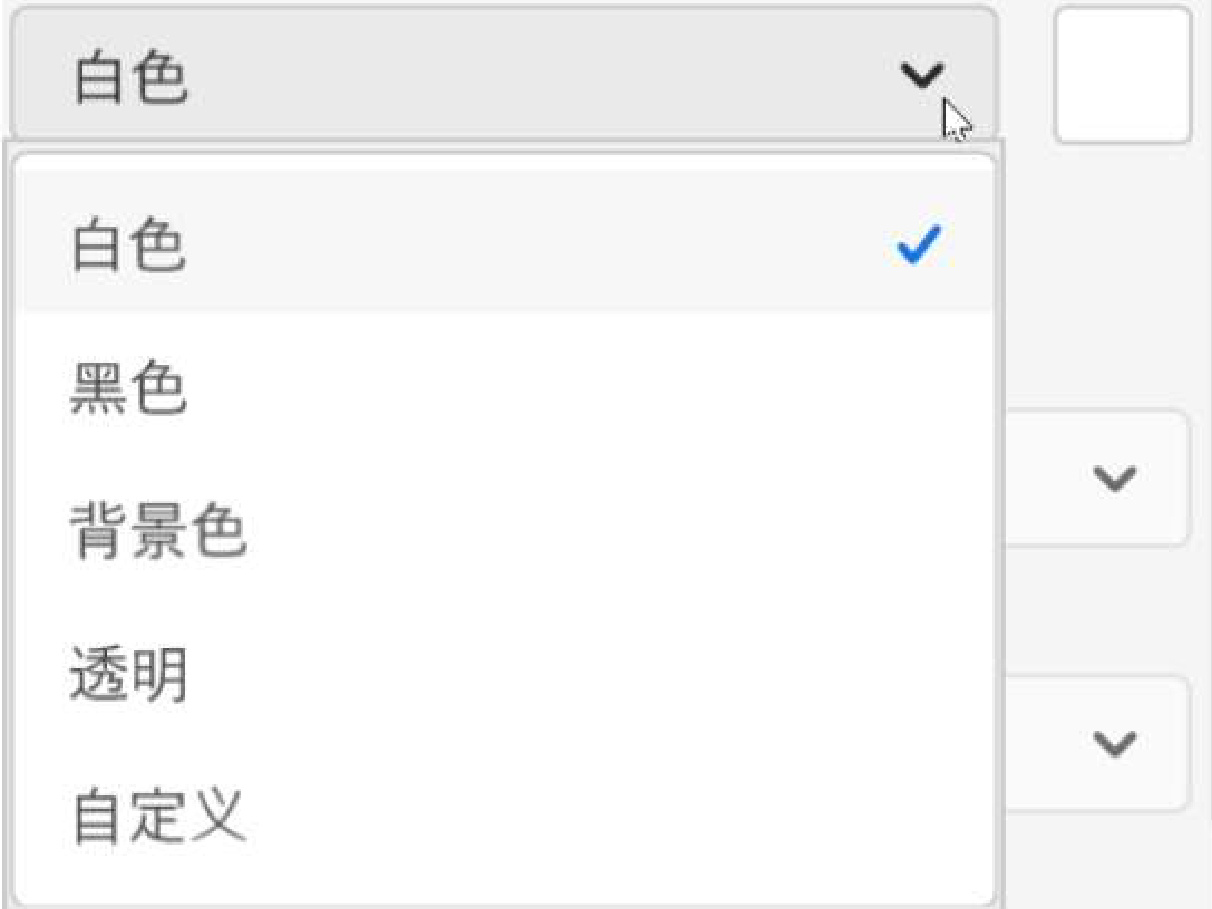
图A04-17
扩展知识
在工具栏下方可以找到【取色器】。其左上方的方块显示的是前景色,右下方的方块显示的是背景色,单击任何方块,便可弹出取色器。
背景内容下方是高级选项,保持默认即可,初学者一般不用设定。
扩展知识
存储预设:标题的后方有存储预设按钮,如图 A 04-18 所示,可以把自己常用的尺寸规格存储为系统预设里的一项,方便以后直接使用。
图A04-18
总结
本课讲解了关于新建文档的知识,精准地设定文件的尺寸规格是做好Photoshop工作的第一步。像素好比是一个个色彩小方块,分辨率是一个尺寸上的小方块的数量,颜色模式类似小方块所使用的颜料的牌子,不同的颜色模式应对应不同的用途和领域。
A05课图像大小图片多大我说了算
新建文档之后,还可以修改文档的尺寸。本课将学习修改图像大小的方法,以及分辨率、像素和尺寸之间的关系。
A05.1 修改图像大小
启动Photoshop,创建一个800像素
图像(1) 图层(L)文字(Y)选择(S)滤
| 模式(M) |
| 调整(J) |
| 自动色调(N) Shift+Ctrl+L 自动对比度(U)Alt+Shift+Ctrl+L Shift+Ctrl+B |
| 自动颜色(0) |
| 图像大小(I)- Alt+Ctrl+1 画布大小(S) Alt+Ctrl+C |

图A05-1
随即会弹出【图像大小】对话框,可以修改文档的一些尺寸参数,例如,可以把【宽度】的800改成8000,如图A05-3所示。
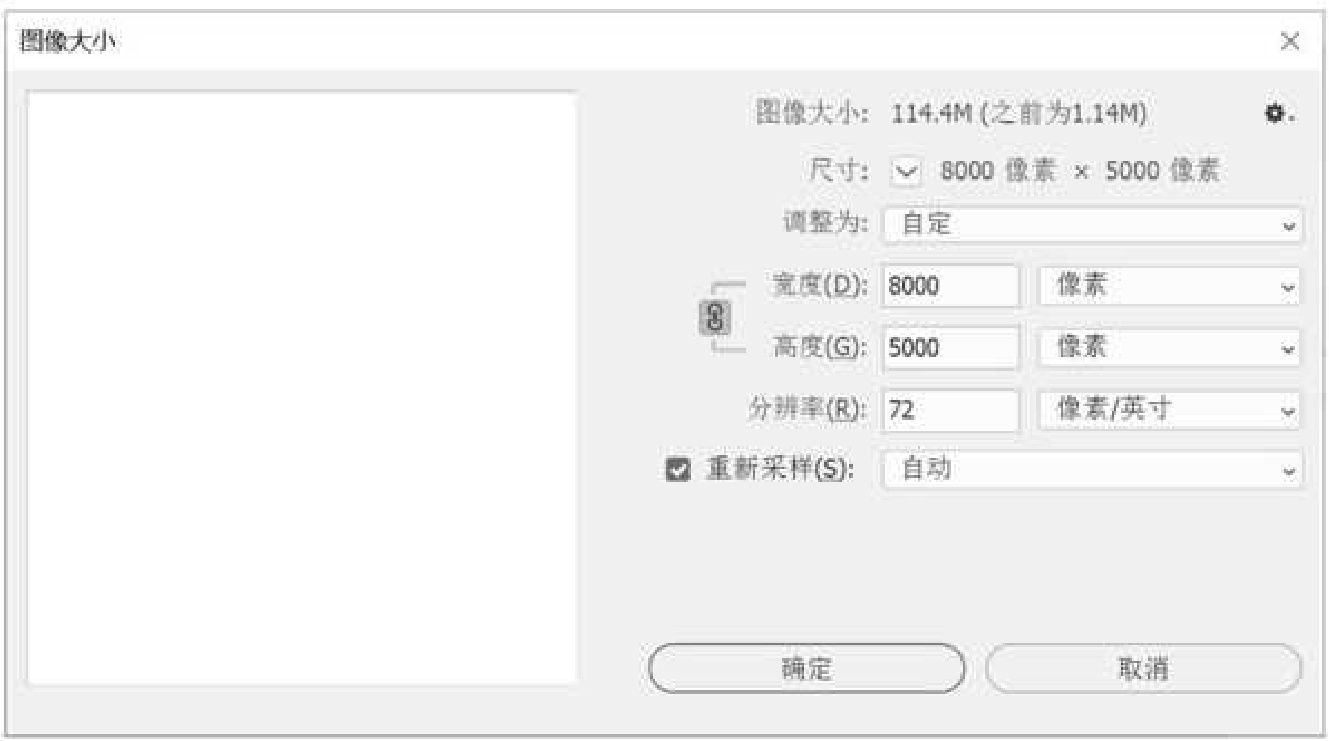
图A05-2
图A05-3
可以发现下方的【高度】值会自动调整为5000,也就是发生了等比例的变化,即约束了比例。如果不想约束比例,想要分别调整【宽度】或【高度】值,可以取消激活【链接】按钮,如图A05-4所示。
取消链接后,即可分别调整【宽度】值和【高度】值,如图A05-5所示。

图A05-4
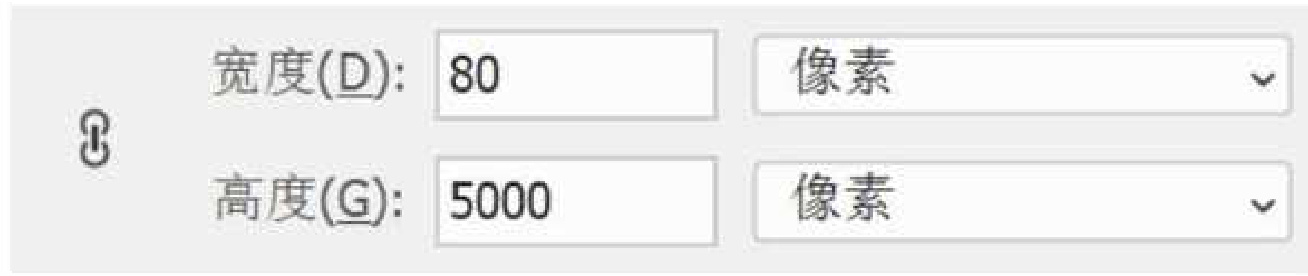
图A05-5
单纯地调整【宽度】和【高度】的大小,是计算机通过某种算法来实现文档图像的整体放大或缩小的过程。在本书的后面,我们还将讨论【画布大小】,这类似于扩展边界,而【图像大小】则是像素通过算法发生的变化。
如果是空白文档(纯色或者文档中包含矢量形状),调整图像大小是相对安全的。如果本身是一张含有像素内容的图片,那么修改图像大小时就要小心了。因为对于像素图像来说,强行将其放大不会提高图像的精度,就好比往醋里加水,将一瓶醋变成一缸醋,但实际上还是一瓶醋的“精度”;而缩小文档的过程是不可逆的(虽然有历史工具,但保存文档后历史步骤就消失了),文档缩小代表着Photoshop通过算法平均去掉若干像素,所以缩小的时候要谨慎,做好文件备份工作。
A05.2 像素和分辨率的关系
制作打印类的文档时,要特别注意分辨率的设置,当然在【图像大小】对话框中也可以调整分辨率的大小。分辨率、像素和输出尺寸之间有一系列的互动关系。接下来,让我们更详细了解它们。
要想修改【分辨率】,直接输入数值就可以,改大改小自己说了算。这里重点是要了解下面的【重新采样】复选框,如图A05-6所示。

重新采样就是计算机应用某种算法后重新生成像素,也就是前面所说的修改图像像素大小,默认是被选中的。如果取消选中,则像素不会发生变化,图片上像素的总量将被锁定,此时只能修改物理尺寸,不能调整像素值;打开单位的下拉菜单(见图A05-7),可以发现,像素这个单位变成了灰色,即不可用状态。
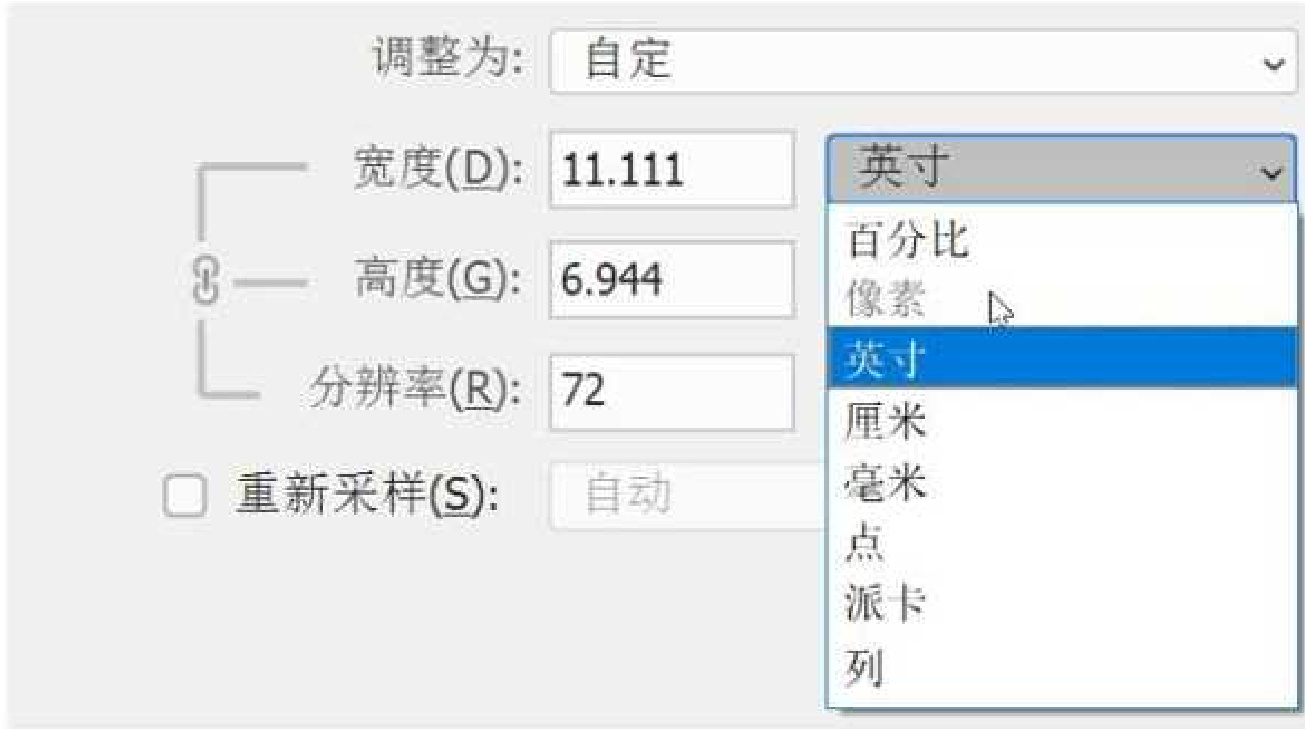
图A05-6
制作打印类的文档时,还要设置合适的分辨率,例如,A04课提到印刷类产品需要的分辨率是300像素/英寸,这里尝试把分辨率调整为300像素/英寸,如图A05-8所示。
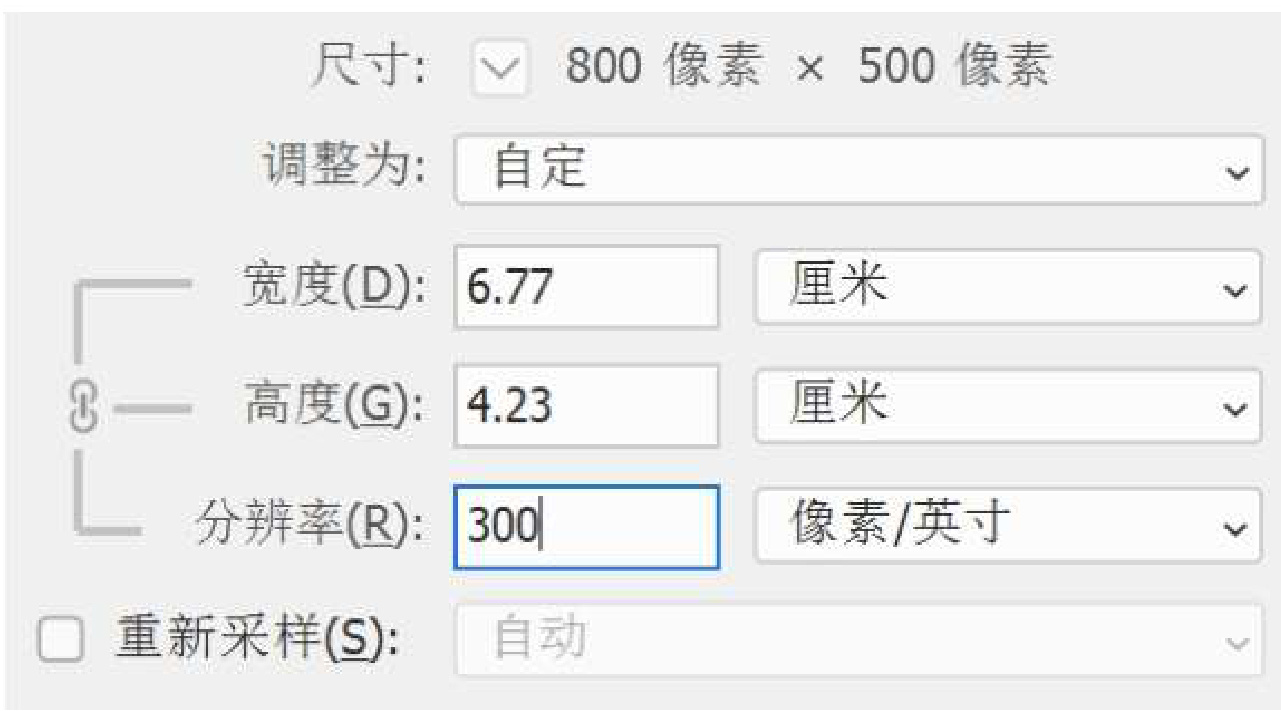
图A05-7
图A05-8
这时,【宽度】和【高度】的值发生了变化,之前的分辨率是72像素/英寸,宽度为28.22厘米(11.111英寸),分辨率调整为300像素/英寸后,宽度则变成了6.77厘米(2.667英寸)。因为
画面总像素值
取消选中【重新采样】复选框后,在像素值不变的情况下,提高分辨率,物理尺寸会变小。所以可以这样理解:对于一张800像素
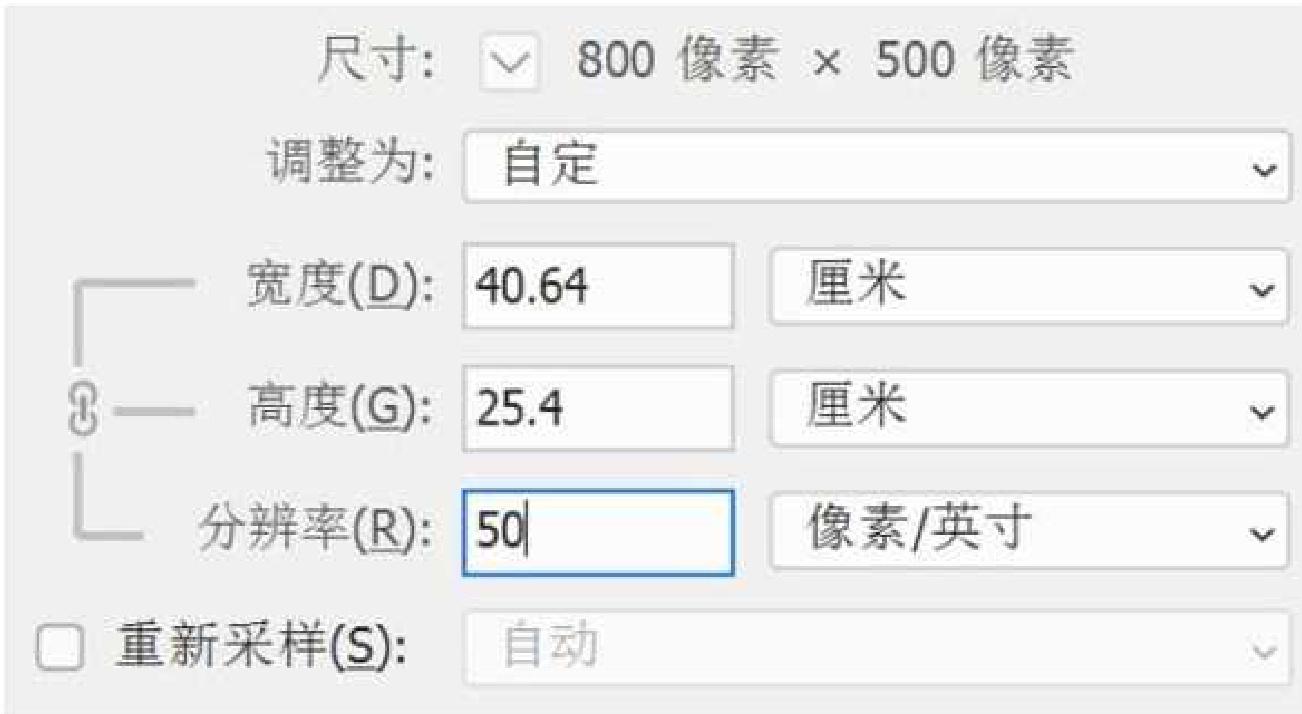
图A05-9
800×500=400000
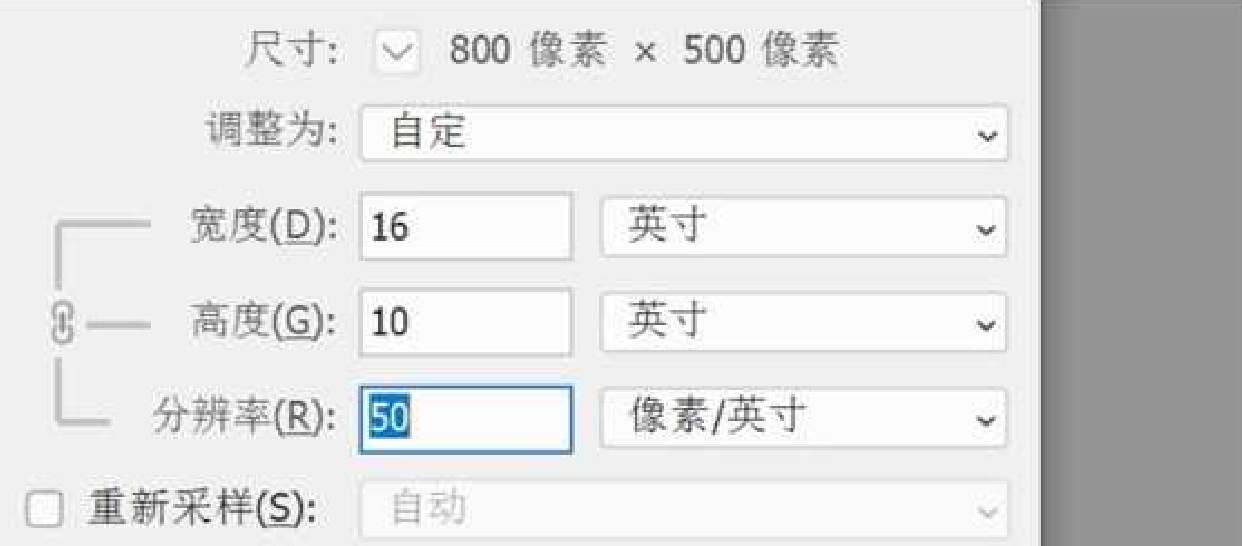
16×10×50×50=400000
图A05-10
所以,设定多大的分辨率,与图片的印制方式有很大关系。常用的分辨率,参考A04.2课的扩展知识,设定合适的分辨率就可以了。如果必须修改物理尺寸,还需要选中【重新采样】复选框,否则分辨率就会跟着变化。
另外,【重新采样】还有下拉菜单,初学时选择默认的【自动】选项就可以了。
总结
一般情况下,在新建文档时,要尽量将图像尺寸一次设定准确,避免反复调整图像大小。当文档中有许多图层和内容的时候,在选中【重新采样】复选框的情况下,修改图像大小的过程会非常漫长。取消选中【重新采样】复选框后,修改数值只是一个简单的乘法运算,文档更适合打印的分辨率标准,实际像素是没有变化的。
读书笔记
A06课存储文件我会好好保存起来的
本课将介绍文件的打开、保存、关闭等常规操作,重点认识常用的图像文件格式。
A06.1 打开文件
打开文件有很多种方法。你可以在【文件】菜单中找到并执行【打开】命令,快捷键为Ctrl+O,如图A06-1所示。
你也可以通过双击工作面打开文件。在没有打开任何文档的时候,双击文档区域空白的工作面即可弹出【打开】对话框。另外,你还可以将文件拖曳到Photoshop中以打开它。
通过选择文件格式的类型,我们可以过滤对众多文件的显示,如图A06-2所示。例如,选择JPG格式,则对话框中就只显示JPG格式的图片。
| 文件(F) 编辑(E) 图像(1) |
| 新建(N). Ctrl+N |
| 打开(O). Ctrl+O |
| 在Bridge中浏览(B).. Alt+Ctrl+O 打开为.. Alt+Shift+Ctrl+O 打开为智能对象.. |
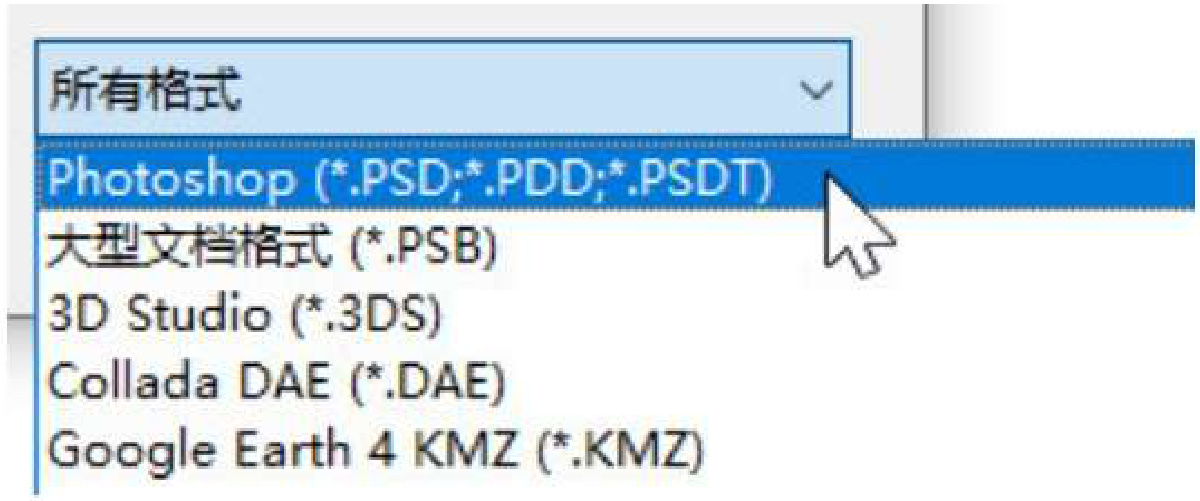
图A06-1
图A06-2
如果是一系列的图片,且在命名上有一定规律,例如文件名为1.jpg,2.jpg,3.jpg,4.jpg,则可以选中【图像序列】复选框,这样只选择文件夹里的第一张图片,就可以将其作为一个序列打开,如图A06-3所示。
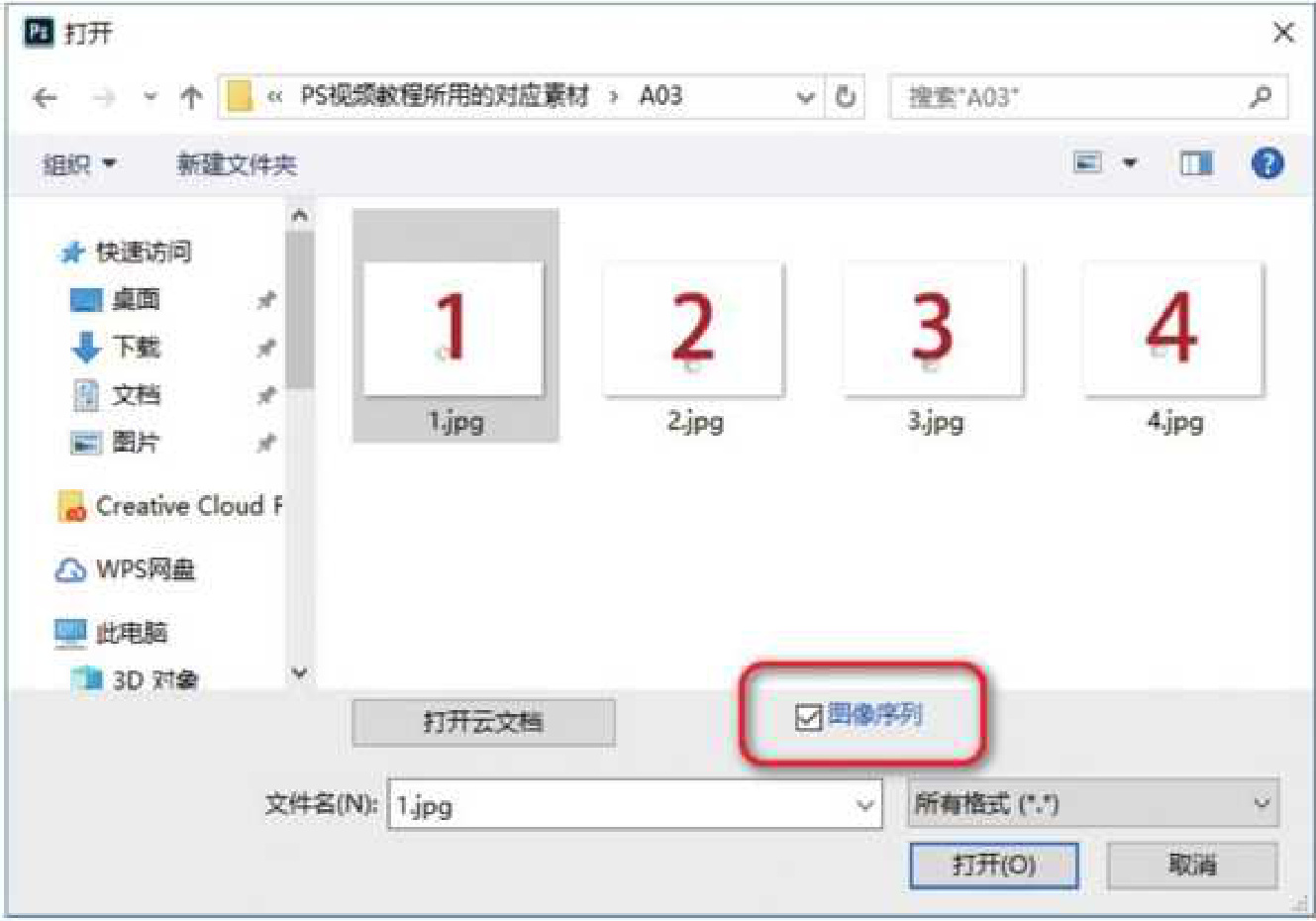
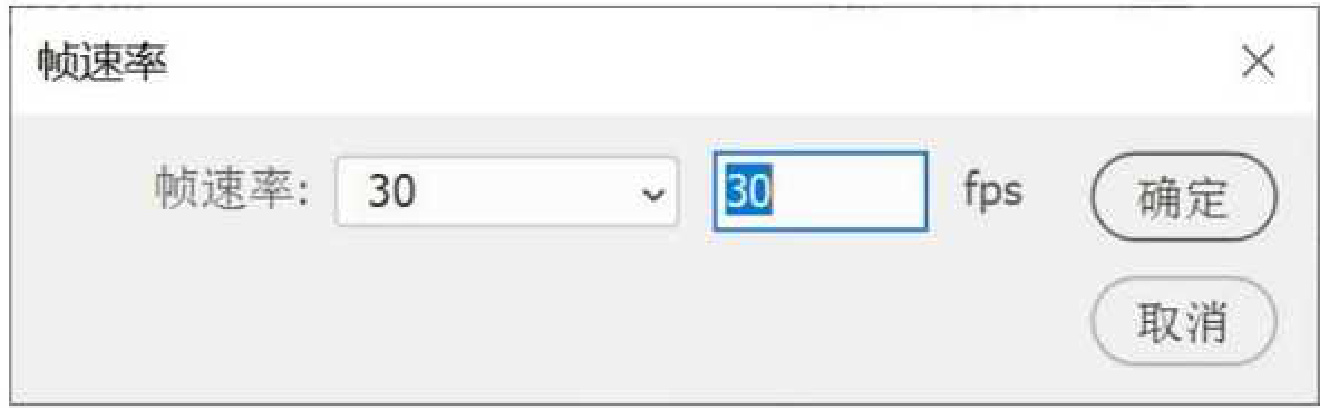
图A06-3打开后会提示设定帧速率,如图A06-4所示。
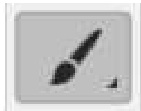
图A06-4使用Photoshop,你可以制作视频动画,电子书A30课会对此进行详细讲解。
打开文件之后,就可以进行各种操作了。例如,选择【画笔工具】
(A16课将详细讲
解画笔的使用),在选项栏中设定合适的笔刷大小,然后选择黑色前景色,为这张打开的豆包图片画上黑眼珠,如图A06-5所示。
只要对图片进行了实质的修改或处理,在文档区域的选项卡中就会出现小星号,如图A06-6所示,表示该文档已被修改但尚未存储。
接下来,让我们了解关于存储需要注意的事项。
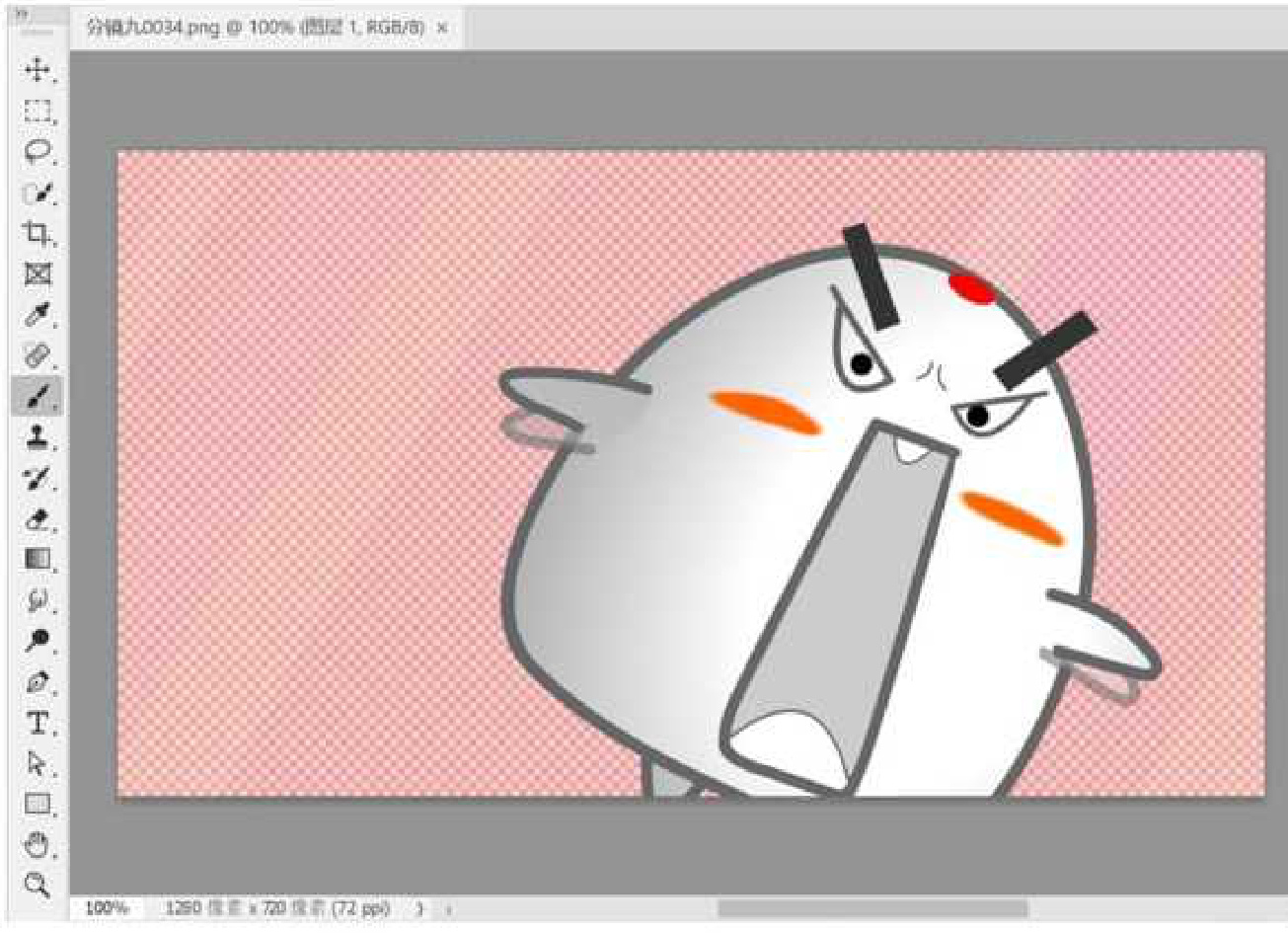
图A06-5

图A06-6
A06.2 存储文件
Photoshop可以将文档存为网络云文档,或者存到计算机中。这里主要讲解存储到计算机中的相关操作。
在【文件】菜单中可以看到【存储】和【存储为】两个命令,如图A06-7所示。
直接执行【存储】命令,即可对文件按照原格式进行存储更新,快捷键是Ctrl+S。存储后,【文件】菜单中的【存储】命令将变成灰色,即不可用,文件选项卡上的小星号也消失了,即表示存储完成,可以放心了。
下面了解【存储为】命令。执行该命令后会弹出【另存为】对话框,从中可以选择存储位置,修改存储名称,选择文件类型,以及设置更多额外的存储选项。
如果选择了其他存储位置,就等于把文件最新的保存结果放在其他文件夹中,而原位置的原文件并不变。也可以把文件存储为其他名称或格式的文件。
文件(F) 编辑(E) 图像(1) 图层(L) 文字(Y)
图A06-7所以要特别关注【保存类型】下拉菜单。
| 文件(F) 编辑(E) 图像(1) 图层(L)文子(Y) 新建(N). Ctrl+N 打开(O). |
| Ctrl+O 在Bridge中浏览(B).. Alt+Ctrl+O 打开为... Alt+Shift+Ctrl+O 打开为智能对象.. 最近打开文件(T) |
| 关闭(C) Ctrl+W 关闭全部 Alt+Ctrl+W 关闭其它 Alt+Ctrl+P 关闭并转到Bridge... Shift+Ctrl+W |
| 存储(S) Ctrl+S 存储为(A).. Shift+Ctrl+S |
| 存储副本.. Alt+Ctrl+S 恢复(V) F12 |
A06.3 导出图像
使用【导出】功能可以保存不同格式的图片文件,执行【文件】-【导出】命令,即可看到多种导出命令,如图A06-8所示。
● 【快速导出为PNG】: 将图像快速地保存为PNG格式的图片。执行该命令会弹出【另存为】对话框,从中选择存储位置,并设置存储名称,然后单击【保存】按钮即可。
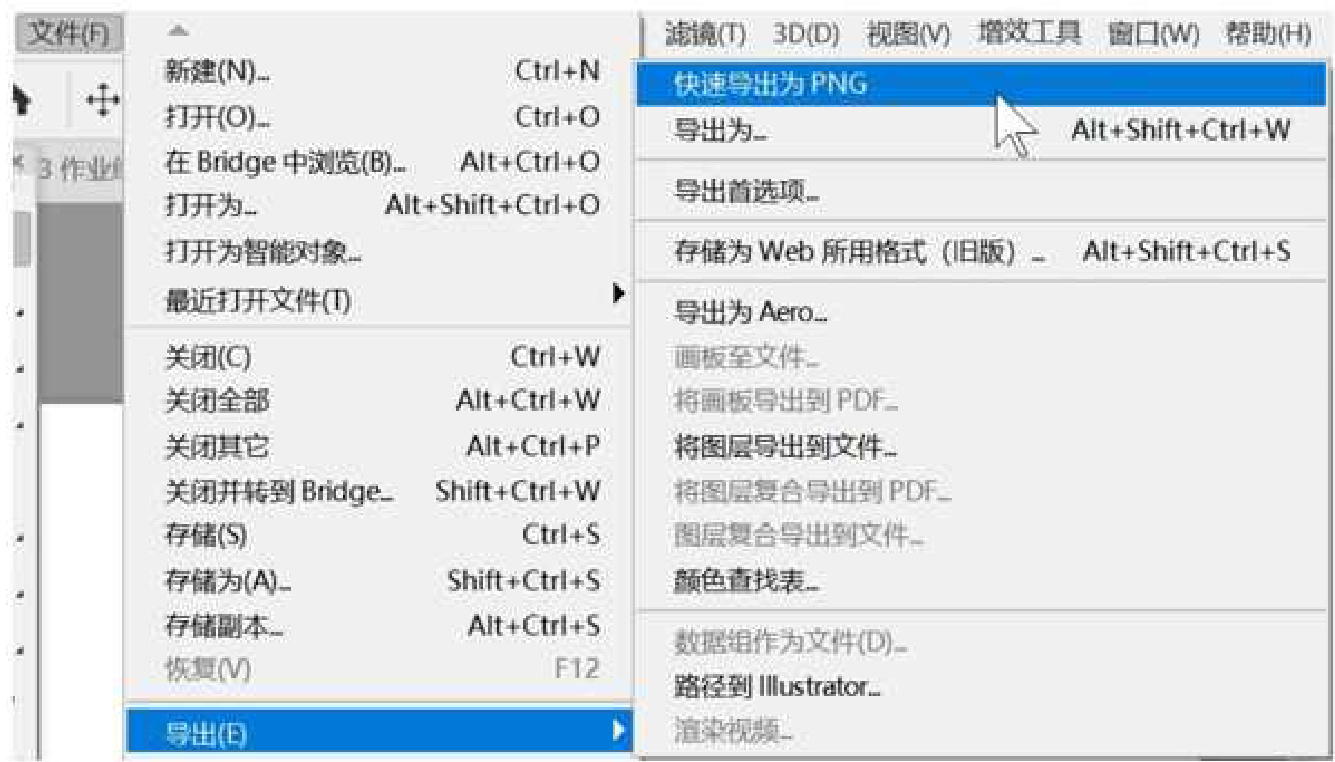
图A06-8
● 【导出为】: 执行该命令会弹出【导出为】对话框,在该对话框中,你可以对要保存的图片格式、图像大小、画布大小等进行设置,还可以导出PNG、JPG、GIF三种格式的图片,如图A06-9所示。
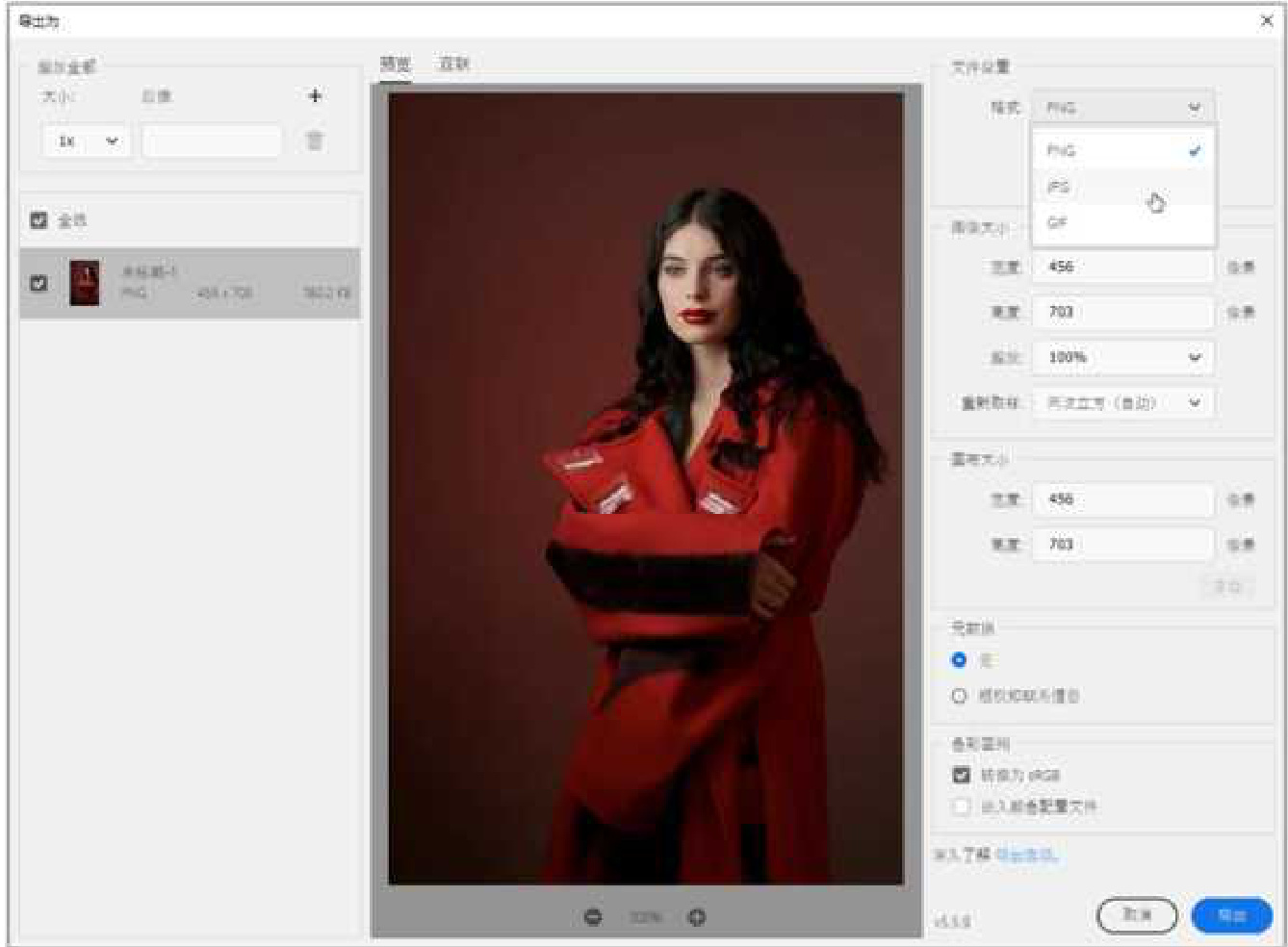
图A06-9
设置完成后,单击【导出】按钮,弹出【另存为】对话框,更改存储位置及名称进行保存。
当图像像素比较高时,执行【导出为】命令会自动缩放像素,无法以
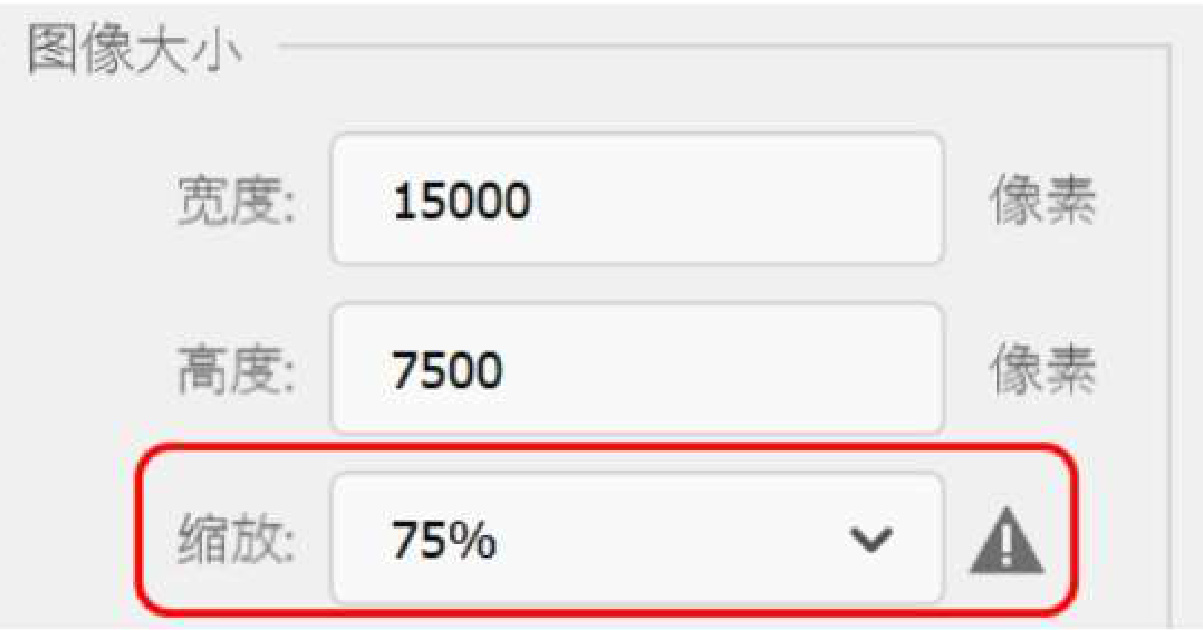
图A06-10
● 【导出首选项】: 执行该命令会弹出【首选项】对话框,用来设置【快速导出格式】,在这里选择【JPG】,快速导出命令便会发生改变,如图A06-11所示。
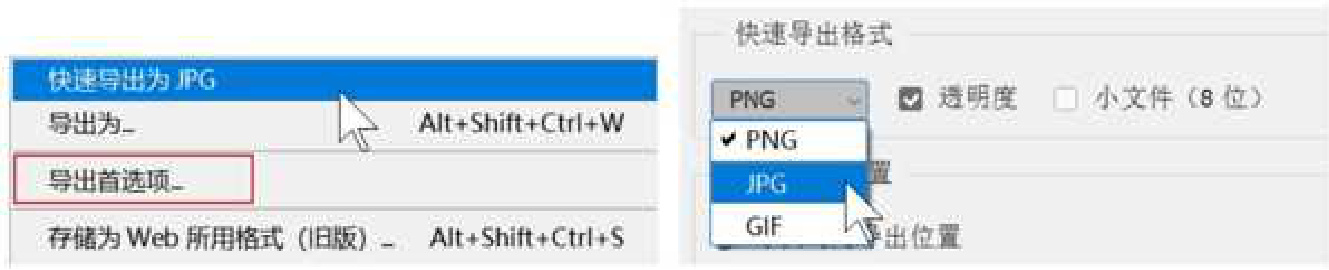
图A06-11
A06.4 常用图片格式
【保存类型】下拉菜单如图A06-12所示,其中包含了各种类型的图片格式。
| 文件名(N): 保存类型(T): | 分镜九0034 |
| PNG(.PNG;.PNG) | |
| Photoshop (*.PSD;*.PDD;.PSDT) | |
| 大型文档格式(*.PSB) | |
| IFF格式(.IFF;*TDI) | |
| 隐藏文件夹 | JPEG 2000(*JPF:JPX:*JP2:*J2C:J2K:*JPC) |
| PhotoshopPDF(*PDF;*.PDP) | |
| PNG(*.PNG;*.PNG) | |
| TIFF(*.TIF;*TIFF) |
1.“内涵老大”PSD
PSD是Photoshop的标准文件格式,PSD文件包含颜色、图层、通道、路径、动画等信息,是创作图像作品的原始文件,相当有内涵。可以说有Photoshop的地方,必有PSD文件,如图A06-13所示。

图A06-12下面了解比较常用的4种图片格式。
图A06-13
2.“流行巨星”JPG
JPG是最流行的图片文件格式,该格式文件体积小巧,压缩比可变,支持交错,广泛用于互联网传输。
3.“透明高手”PNG
PNG格式文件可以无损压缩,支持透明效果。
4.“运动达人”GIF
GIF格式文件最大的特色就是支持动画。常见的动态图片、聊天表情大都是GIF格式。
图A06-14
图像格式还有很多,如HEIC、BMP、TIFF、TGA等,在以后的学习和工作中遇到新的格式不用慌,通过逐步学习,你将会掌握更多专业格式的知识。
A06.5 关闭文件
单击文件选项卡上的【关闭】按钮,即可关闭文件。如果文件还没有保存,则会提示保存。你也可以执行【文件】-【关闭】命令关闭文件,如图A06-14所示,快捷键为Ctrl+W。如果有多个文件,可以执行【关闭全部】命令。
| 文件(F) 编辑(E) 图像(1) 图层(L)文字(Y) |
| 新建(N)... Ctrl+N 打开(O).. Ctrl+O |
| 在Bridge中浏览(B).. Alt+Ctrl+O 打开为... Alt+Shift+Ctrl+O 打开为智能对象... |
| 最近打开文件(T) |
| 关闭(C) Ctrl+W 关闭全部 Alt+Ctrl+W |
| 关闭其它 Alt+Ctrl+P |
| 关闭并转到Bridge... Shift+Ctrl+W |
总结
【新建】【打开】【存储】【关闭】等命令都是常规操作,读者了解即可。读者要重点掌握PSD文件格式,这是学习和使用Photoshop时最常用的图片格式。
读书笔记
A07课性能配置开工前的准备工作
本课将带领读者学习Photoshop的一些参数配置。只有将软件调试得得心应手,接下来的学习和操作才会更加顺畅。如果把PS工作当成一场战斗,那么设定性能配置是一项重要的后勤准备工作。
A07.1 首选项
在Windows下的Photoshop的【编辑】菜单中可以找到【首选项】子菜单,如图A07-1所示。
macOS下Photoshop的【首选项】子菜单位置如图A07-2所示。
图A07-1
| 变换(A) 自动对齐图层 自动混合图层. 天空替换. 定义画笔预设(B).. | 常规(G). Ctrl+K |
| 界面(1).- 工作区(K). 工具(O). 历史记录(H) 文件处理(F). | |
| 定义自定形状 清理(R) | 导出. 性能(E). 暂存盘. |
| AdobePDF预设.. 预设 远程连接.. | 光标(C)).. 透明度与色域(T)- 单位与标尺(U) |
| 颜色设置(G).. Shift+Ctrl+K 指定配置文件 转换为配置文件(V) | 参考线、网格和切片(S) 增效工具(P- 文字(Y). 3D(3)... |
| 键盘快捷键..Alt+Shift+Ctrl+K 菜单(U) Alt+Shift+Ctrl+M 工具栏. | 增强型控件 技术预览(J) |
| 首选项(N) | Camera Raw(W)... |
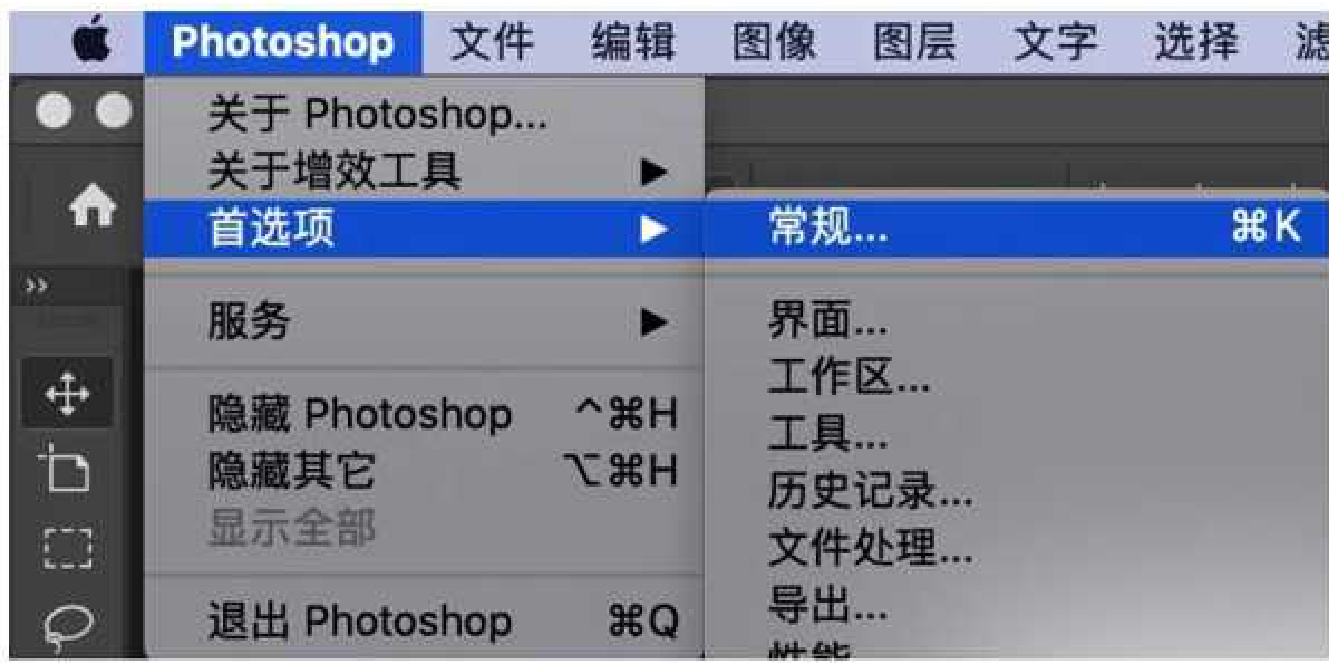
【首选项】是Photoshop的个性化设置,可以深入调节软件的一些性能。初学者需要先了解以下3点。
1.暂存盘
Photoshop在工作的时候,会产生临时文件,因为软件在运算的过程中会产生大量的数据,要把数据暂时保存在硬盘空间中。一般情况下,暂存盘默认设置为第一个驱动器。对于Windows来说,暂存盘也就是C盘,如图A07-3所示。
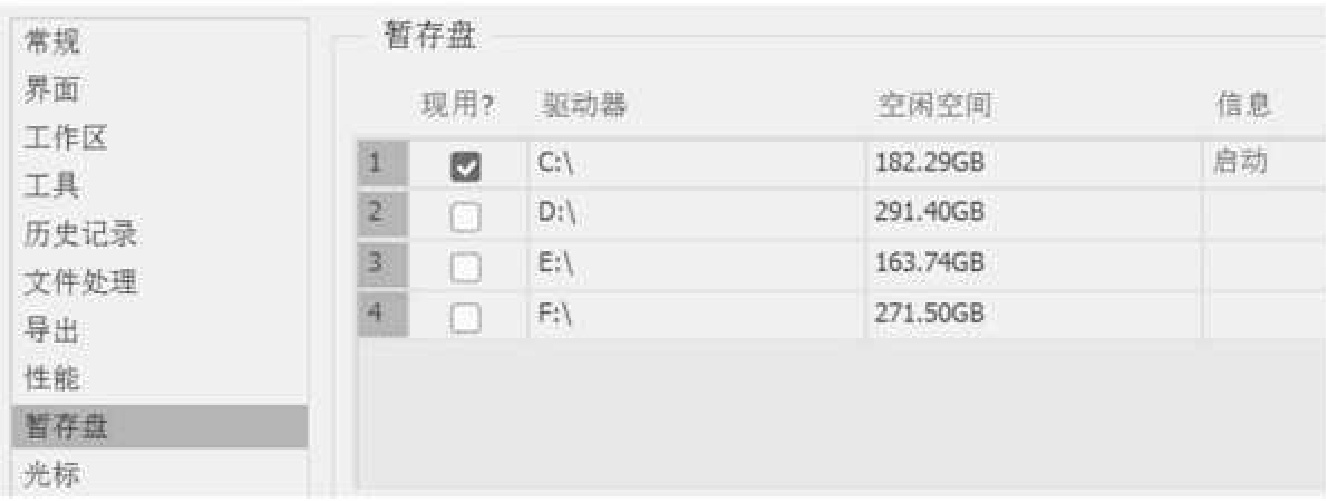
如果C盘空间不够大,就要注意了,在处理比较大的文件时,缓存文件有可能会把这个驱动器塞满,Photoshop则会提示暂存盘已满,命令无法执行,这时软件就基本上处于崩溃的边缘了。所以推荐取消使用C盘,转而使用其他空闲空间比较大的驱动器,如图A07-4所示。
苹果计算机一般都是一体化驱动器,以确保有足够空闲空间,并且一般不做修改,如图A07-5所示。
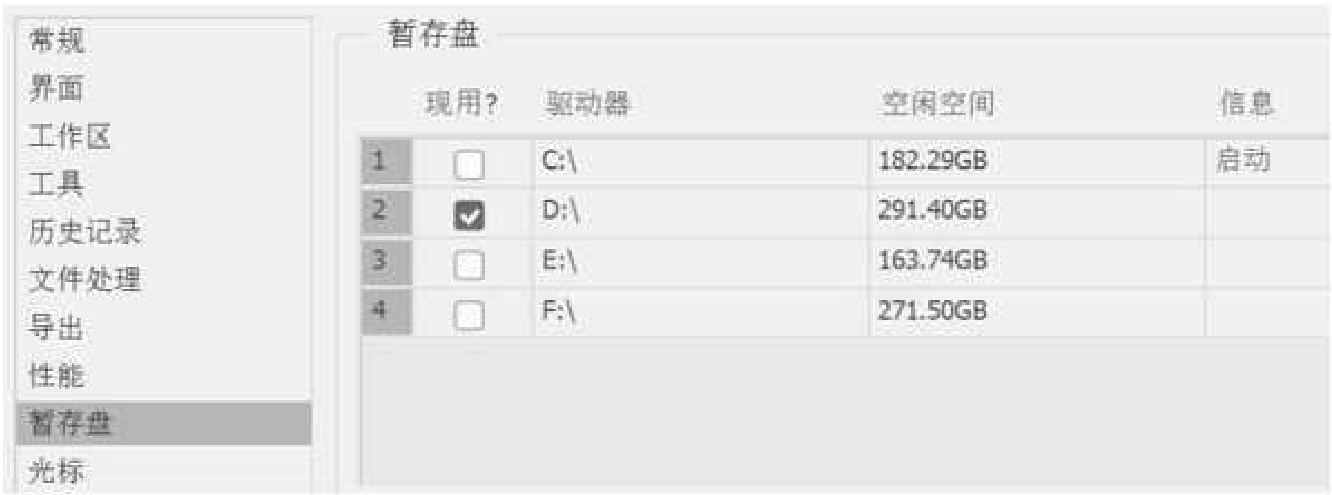
图A07-4
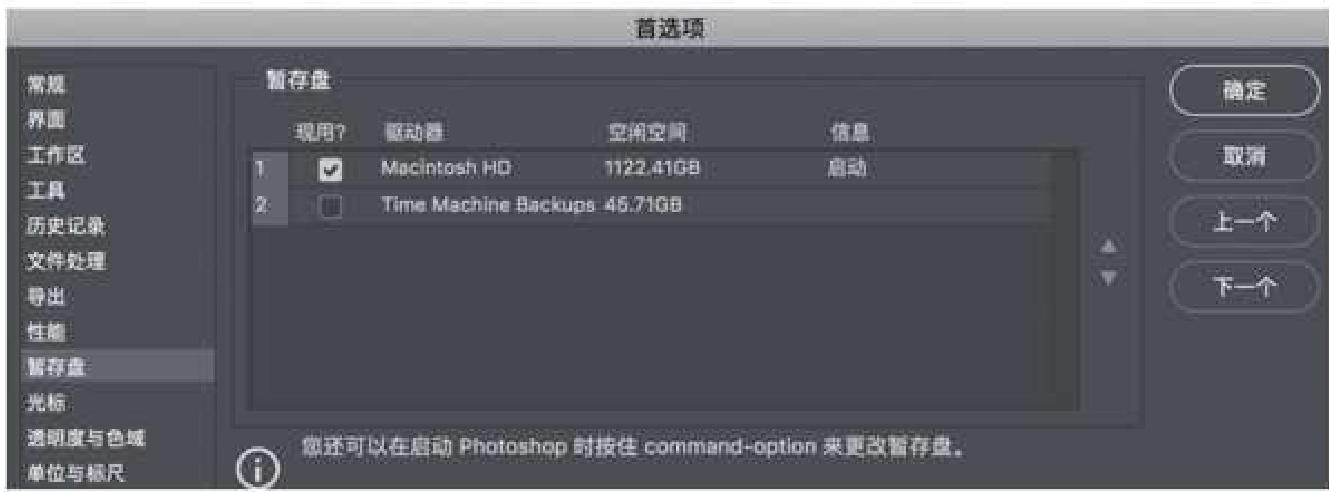
图A07-5
2.历史记录状态
如图A07-6所示,单击【性能】选项,找到【历史记录状态】。
【历史记录状态】数值代表计算机缓存的历史工作步骤,它的值越高,能够返回的步骤就越多,即操作失误后,可以找回更多的历史记录,有更多后悔的机会。在计算机配置足够的情况下,该数值越高越好。A15课将会对历史工具及相关功能做详细的讲解。
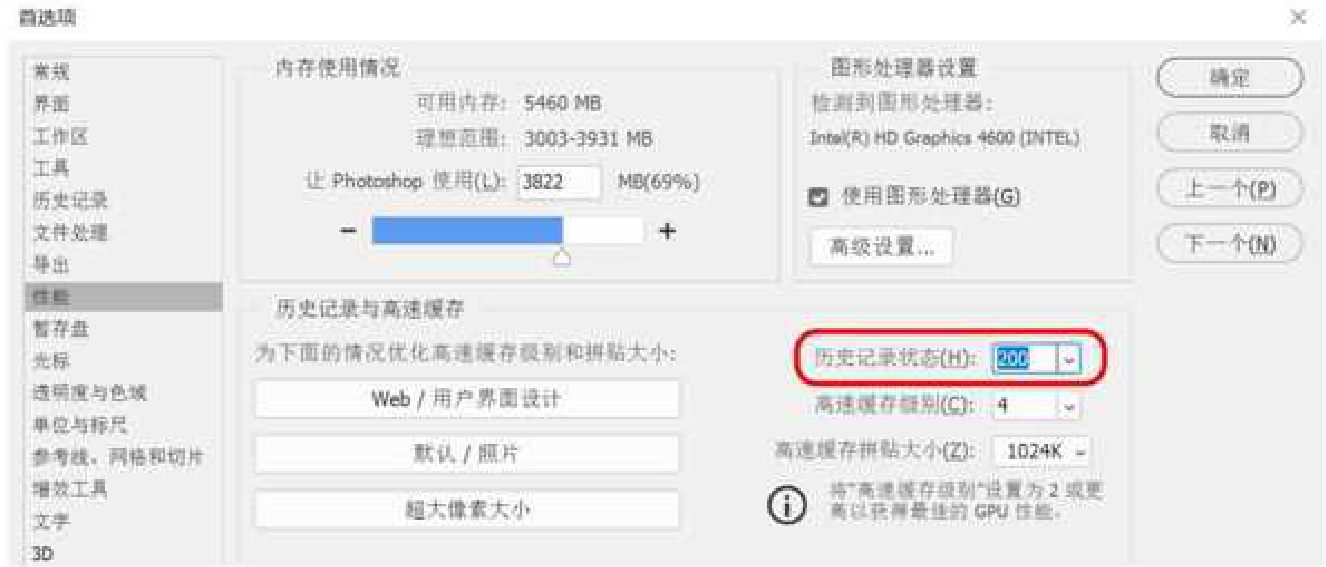
图A07-6
3.自动保存
有些人的操作习惯是时时刻刻按Ctrl+S快捷键,做几步就要保存一次,虽然麻烦,但这个习惯值得提倡。
有些人的操作习惯则是一直不停地做,一路潇潇洒洒,直到最后做完才保存,这个习惯很有风险,效仿需谨慎。
Photoshop的【首选项】里有关于自动保存的设置,选中后软件会自动保存。如图A07-7所示,在【文件处理】的【文件存储选项】中可以找到【自动存储恢复信息的间隔】一项,可以选择10分钟保存一次,也可以将该间隔时间设置得久一些。
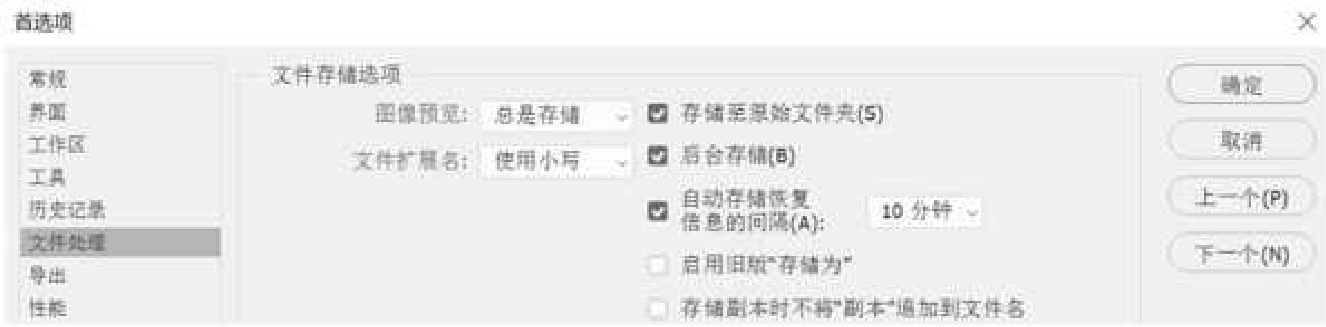
图A07-7
Photoshop的自动保存由后台静默处理,只要计算机配置不是特别低,一般是感觉不到速度明显变慢的。当Photoshop因为死机或者其他情况意外退出后,再次启动Photoshop的时候,就会自动恢复最近保存的文件。
A07.2 快捷键设置
使用快捷键可以让工作变得更加高效,可以对Photoshop快捷键进行自定义设置。执行【编辑】-【键盘快捷键】命令,打开【键盘快捷键和菜单】对话框,如图A07-8所示,可以看到所有默认的快捷键。
为了在使用上更加顺手,可以自行修改某些快捷键;如果某些命令或工具没有快捷键,想自己加一组快捷键,都是可以的。
例如,找到【取消选择】选项,默认快捷键是Ctrl+D,选择之后,按Ctrl+E快捷键就被修改了。然而,Ctrl+E本身就是【合并图层】的快捷键。所以会提示是否要把原来的定义移去,移去之后,【合并图层】的快捷键就没有了,如图A07-9所示。

静自快捷健和草单
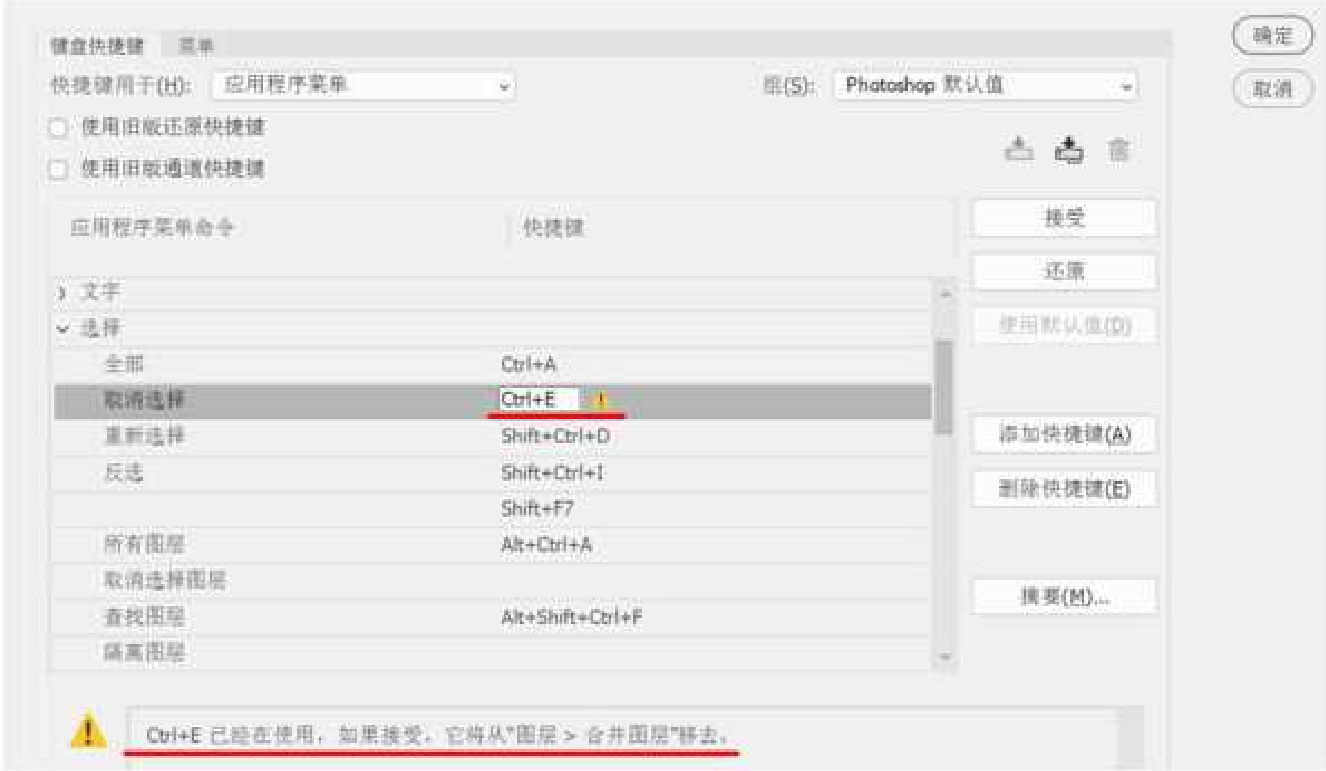
图A07-8
图A07-9
提示,如果不是特殊需要,尽量不要修改默认快捷键。本书的讲解都是基于默认快捷键的。
A07.3 增效工具
增效工具也就是所谓的插件,执行【增效工具】-【增效工具面板】命令,打开【插件】面板,已安装的插件会在这里显示,如图A07-10所示。
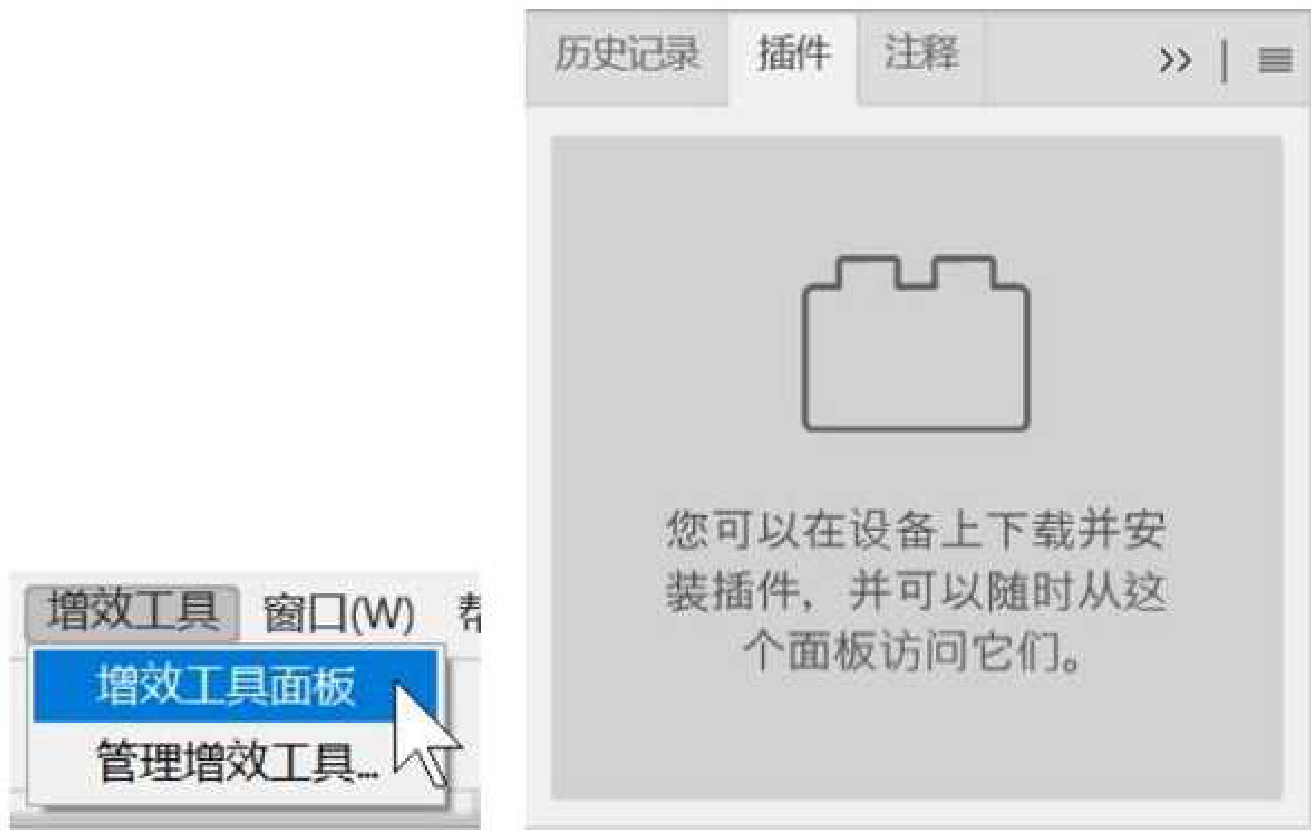
图A07-10
在【首选项】中可以对增效工具进行相应的设置,如图A07-11所示。
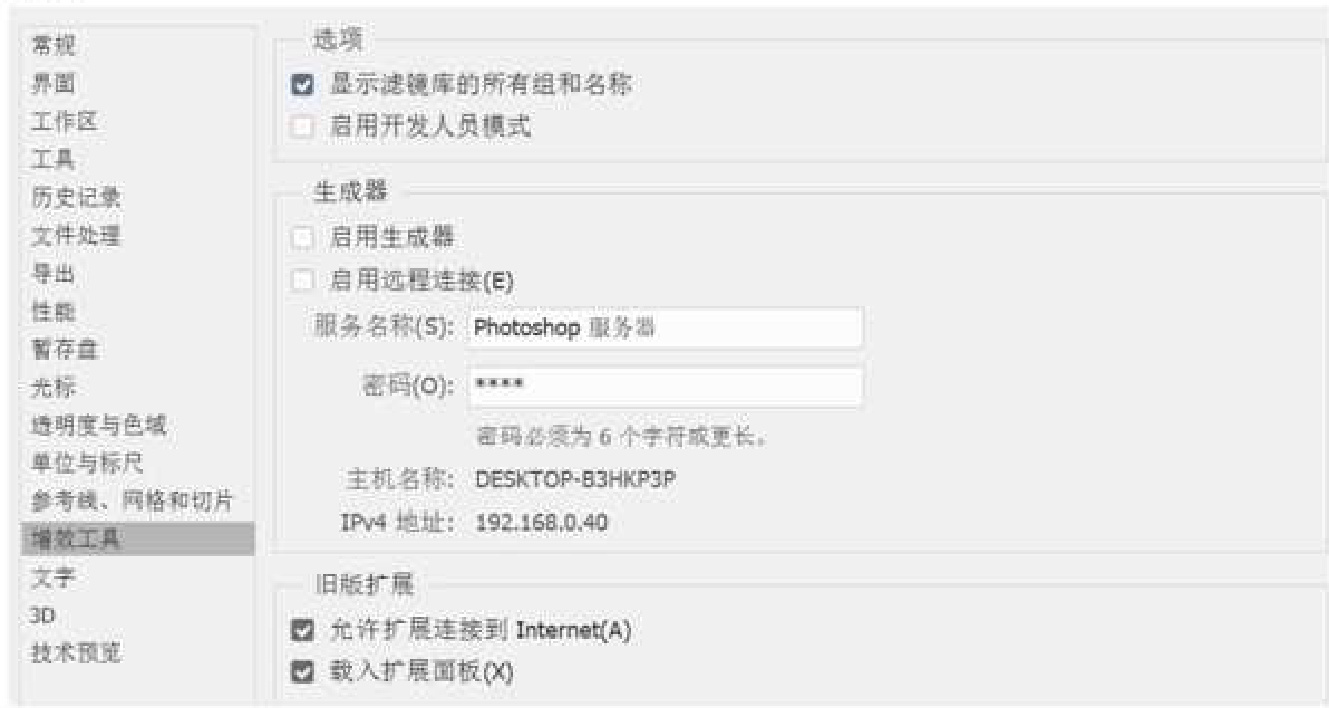
图A07-11
【显示滤镜库的所有组和名称】用于控制【滤镜】菜单下滤镜的显示。如果不选中该复选框,则滤镜不会显示在下方的滤镜列表中;如果选中该复选框,则滤镜会显示在下方的滤镜列表中。图A07-12显示了选中前和选中后【滤镜】菜单的对比。
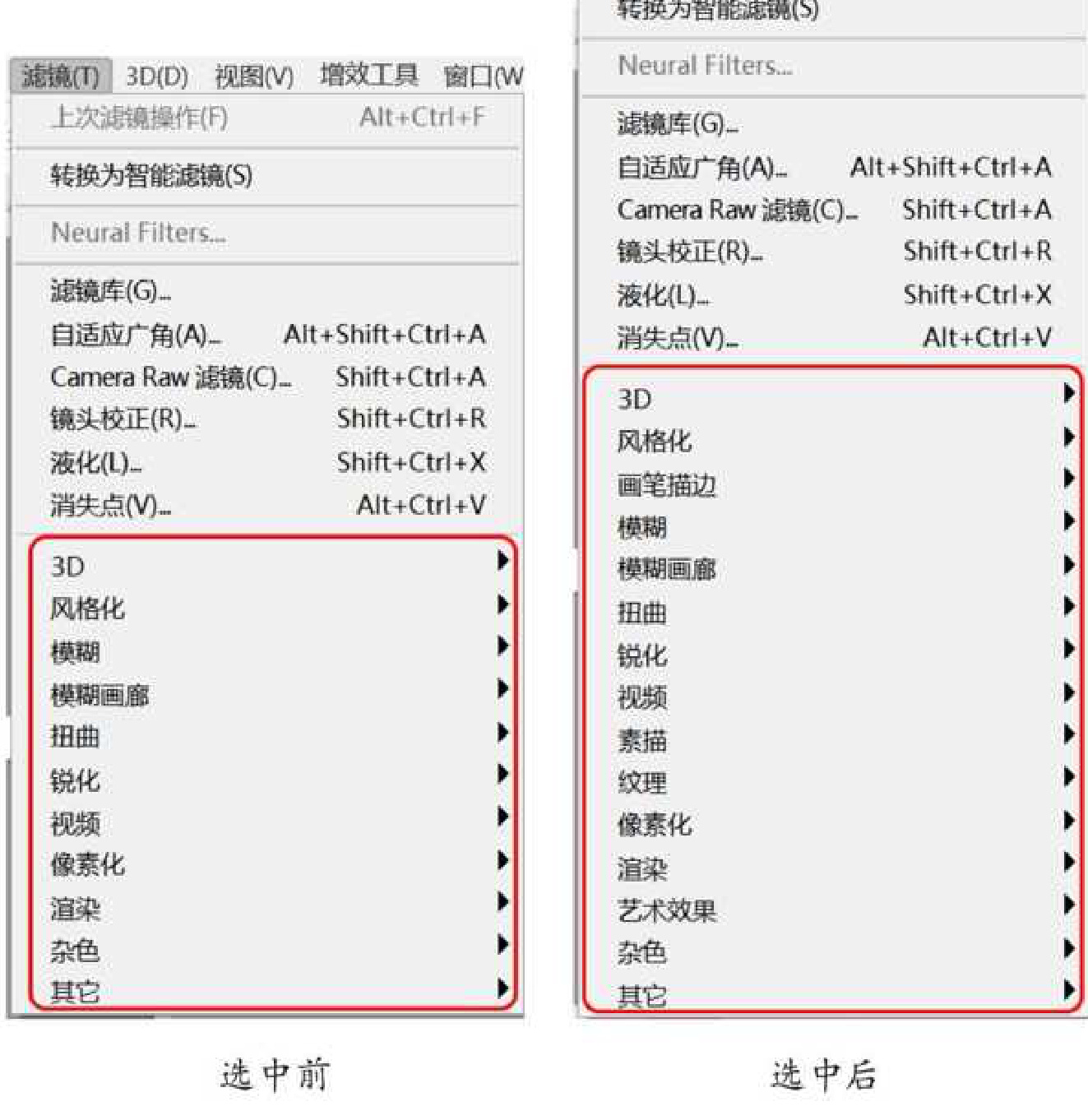
图A07-12总结
【首选项】是开始工作前需要调整的选项,调整后的Photoshop用起来会更加得心应手。
A08课图层知识图层是PS的基石
在前面的课程中,我们了解了主界面,学会了建立文档和查看文档,还学会了软件的首选项设置。接下来,我们是不是可以处理图片了呢?别着急,还有一个非常重要的部分我们必须学会,那就是图层的操作。
A08.1 图层的概念
什么是图层?图层的用途是什么?
简单来说,图层就是图像的层次。如图A08-1所示,图层就像一张张透明胶片,我们可以在每张胶片的不同区域涂上不同色彩的颜料,然后将所有的胶片重叠起来,这样就完成了整幅作品。

图A08-1
我们可以很方便地单独调整和修改某个图层,而不用担心影响其他图层。图层还有很多令人惊喜的功能和优点,在A21课中将会讲解更多相关内容。
Photoshop的图层有很多类型,如普通图层、背景图层、智能对象图层、调整图层、填充图层、视频图层、矢量图层、3D图层、文字图层、图框图层等,如图A08-2所示。
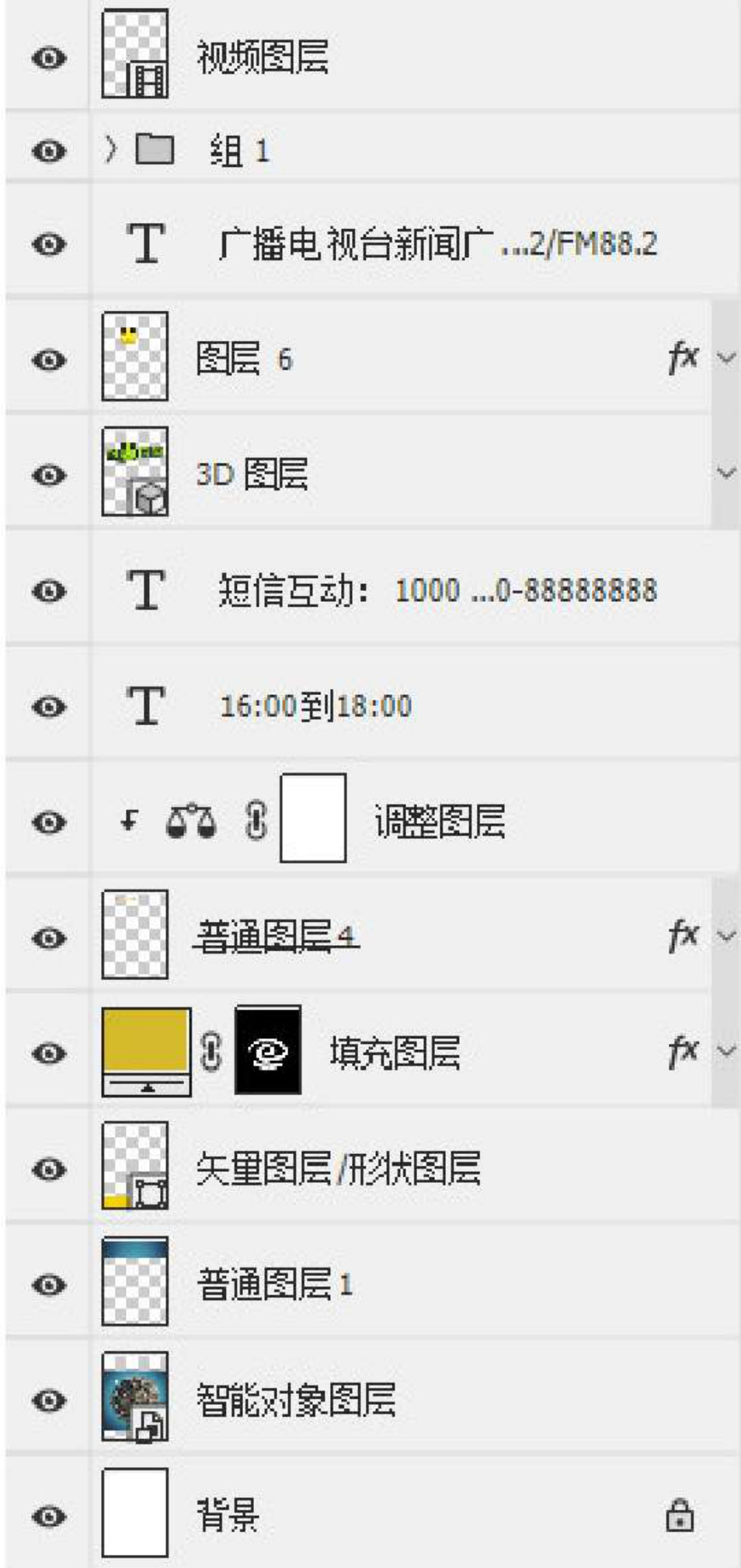
图A08-2
不同类型的图层包含不同的功能和属性,这将在后面的课程中进行讲解。本课要讲解的是图层通用的查看和操作方式。
A08.2 【图层】面板
图层的操作选项存在于两个位置,一个是菜单栏上的【图层】菜单(见图A08-3),另一个是【图层】面板,二者的很多功能都是相通的。

图A08-3
一般在默认的主界面上会显示【图层】面板(见图A08-4),当找不到【图层】面板时,你可以回顾A03课,使用复位工作区的方式显示【图层】面板,或者通过执行【窗口】-【图层】命令打开【图层】面板,快捷键为F7。
打开本课素材,如图A08-5所示,这是一个包含多种图层类型的PSD文件。
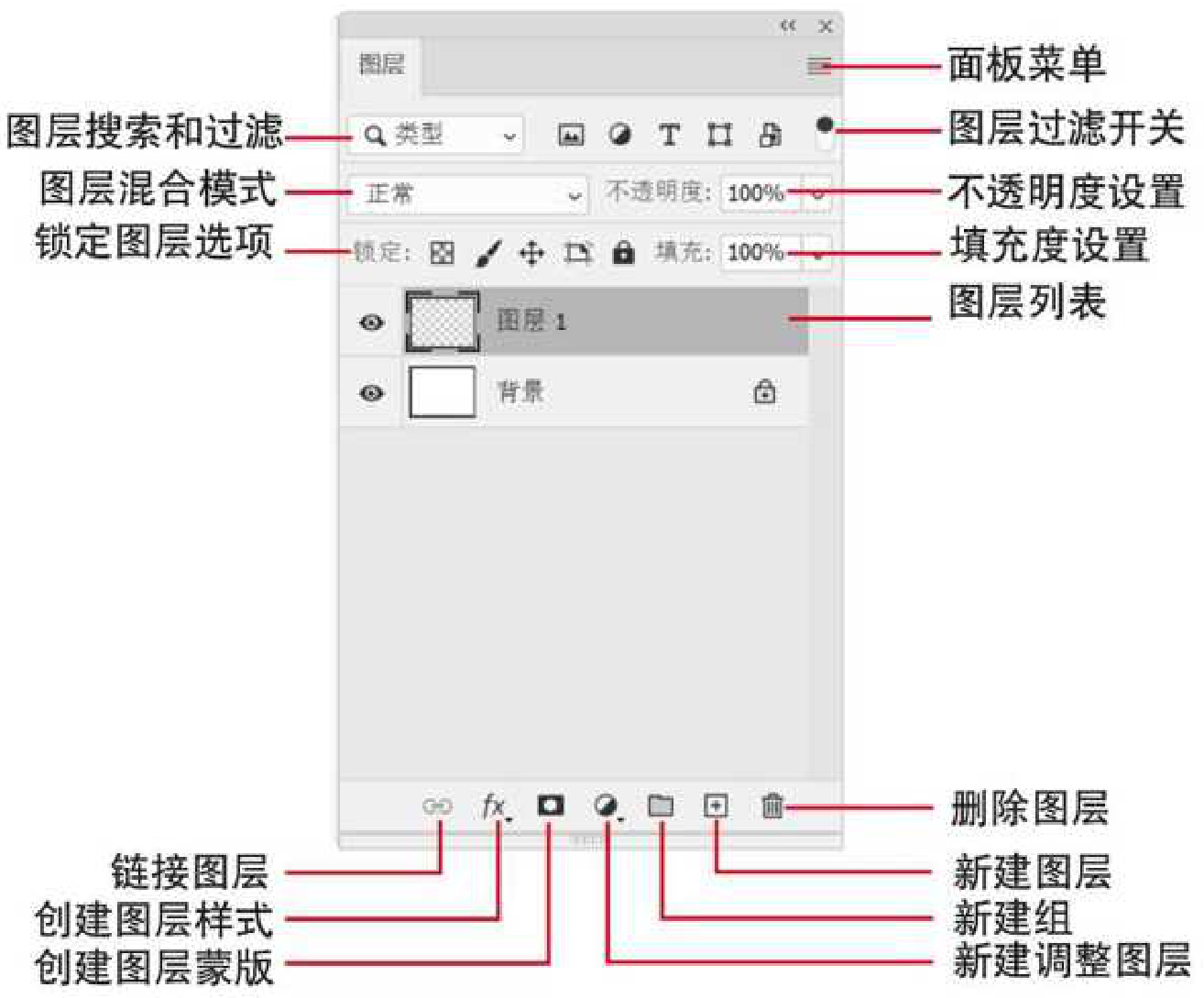
图A08-4
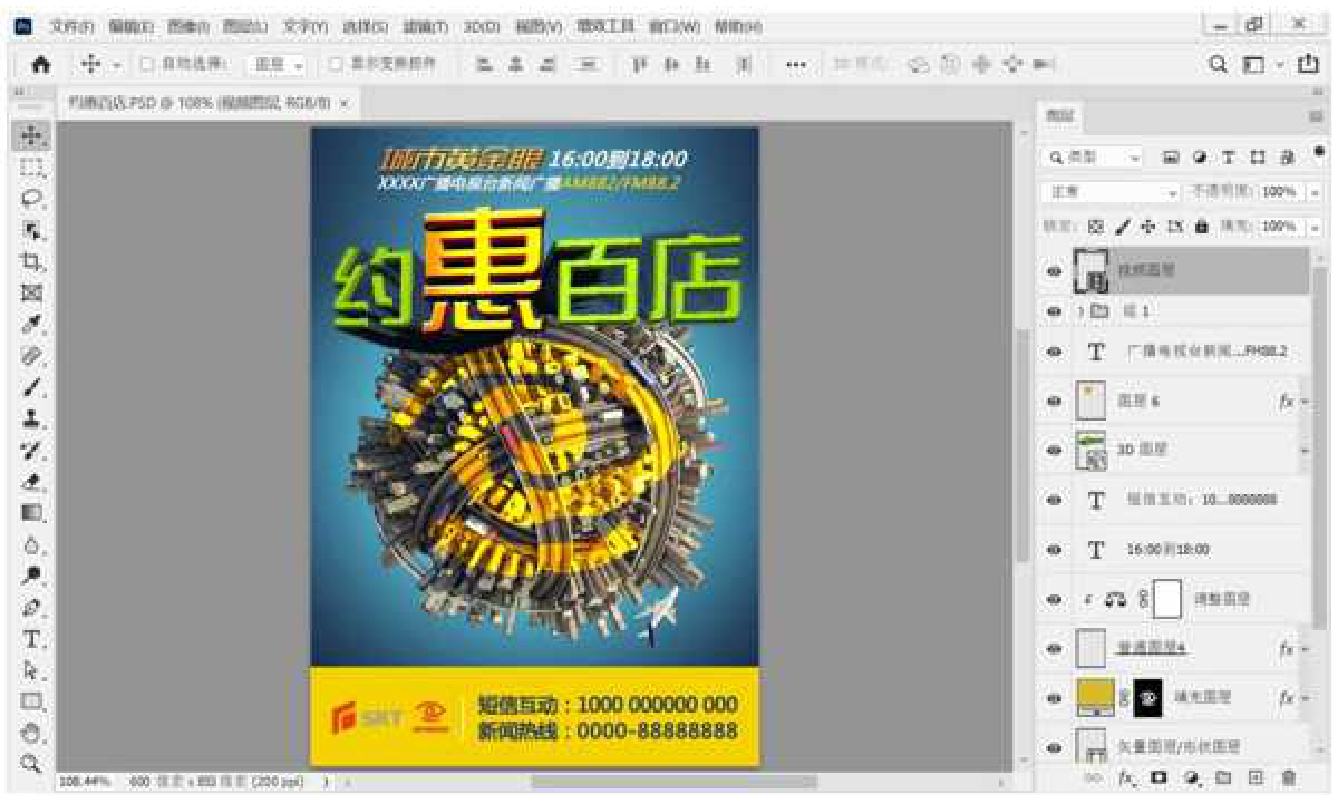
图A08-5
1.图层过滤
工通过图层过滤按钮,你可以快速找到相应类型的图层,例如,单击过滤文字图层的按钮图层列表就只显示文字图层(见图A08-6)。关闭图层过滤的开关 ,则会显示所有图层。
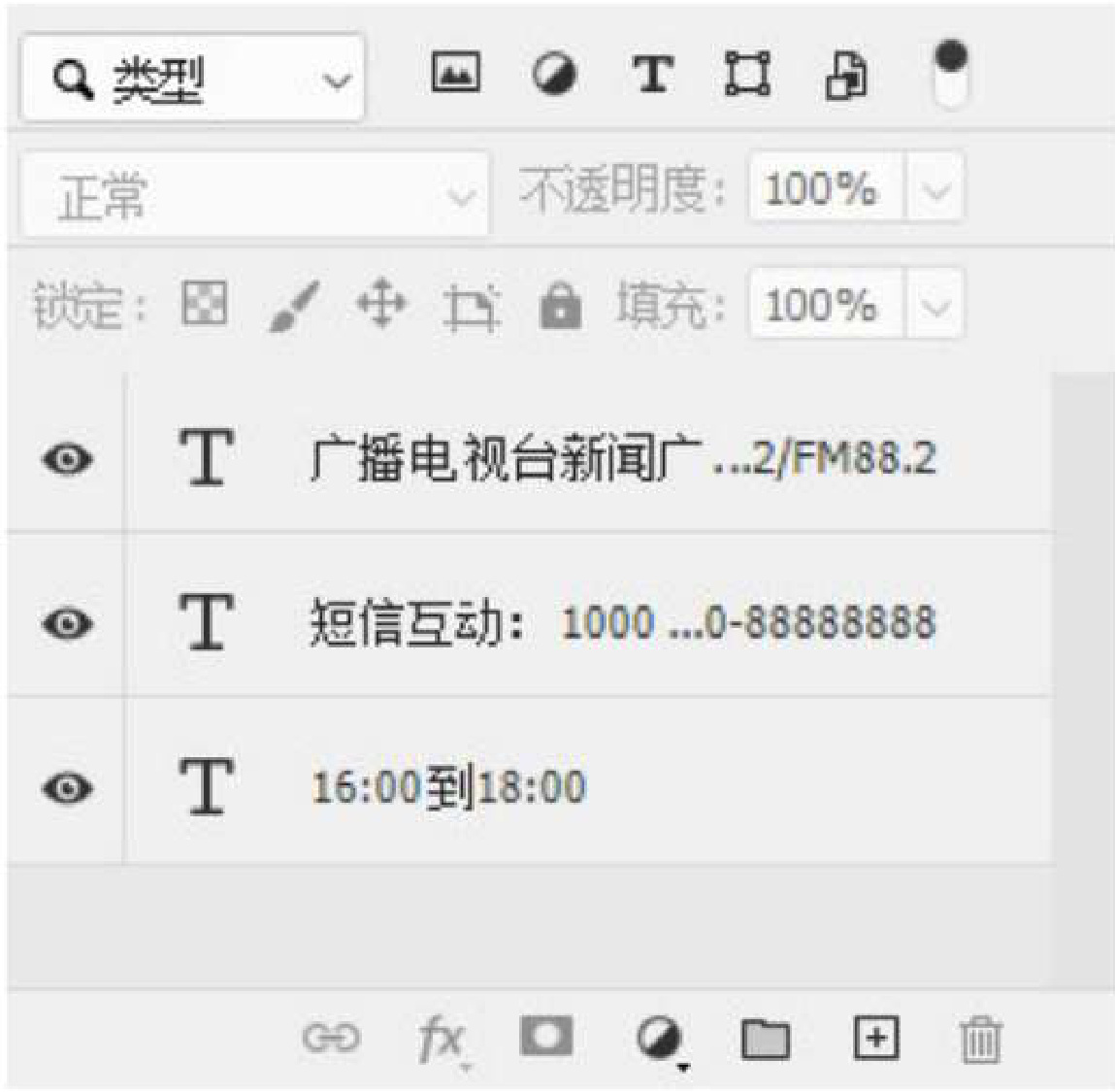
图A08-6
2.图层锁定
为了防止误操作,可以将图层锁定保护起来,如图A08-7所示。

图A08-7
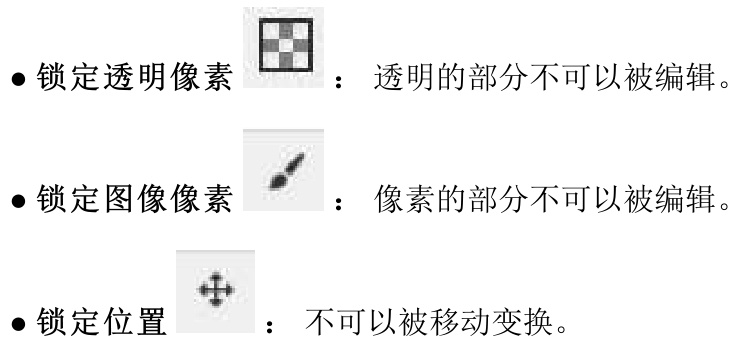
● 防止在画板内外自动嵌套 把图层锁定在固定画板上。
● 锁定全部 : 完全不能编辑。
A08.3 新建图层
新建普通图层有以下3种方式。

(1)在【图层】面板中单击【新建图层】按钮框),如图A08-8中的
(可以结合Alt键打开【新建图层】对话
(2)在【图层】面板的菜单中选择【新建图层】选项,如图A08-8中的
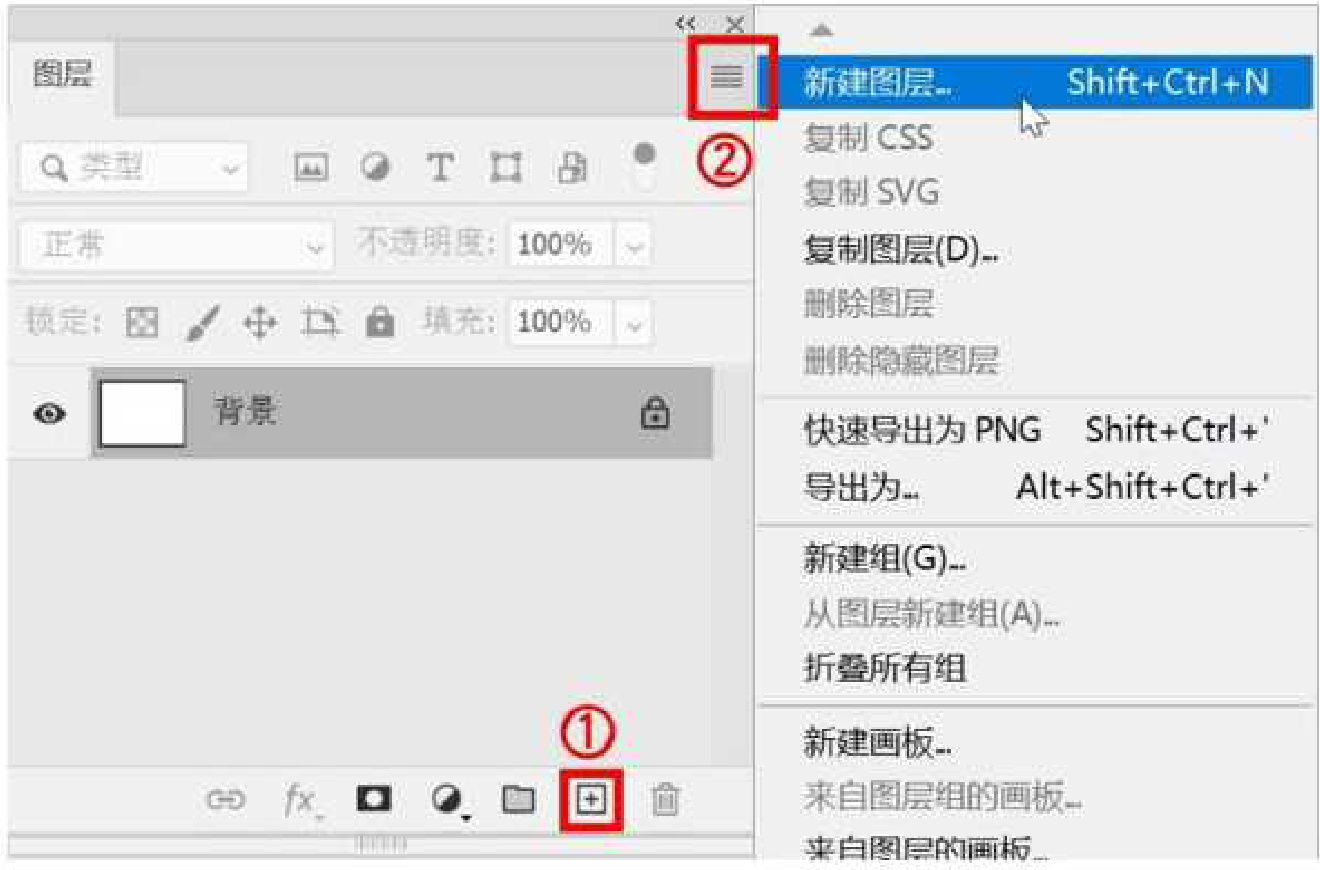
图A08-8
(3)在【图层】菜单中执行【新建】-【图层】命令,如图A08-9所示。
图层(L)文字(Y)选择(S)滤镜(T)3D(D)视图(V)增效工具窗口(W)
| 新建(N) | 图层(L) Shift+Ctrl+N |
| 复制CSS | 图层背景(B) |
| 复制SVG | 组(G) |
| 复制图层(D). | 从图层建立组(A) |
图A08-9
新建图层的快捷键是Shift+Ctrl+N。
在【新建图层】对话框中(见图A08-10),你可以预先为图层起一个名字,还可以通过选中【使用前—图层创建剪贴蒙版】复选框创建剪贴蒙版,A21课将会详细讲解剪贴蒙版,现在保持默认即可。
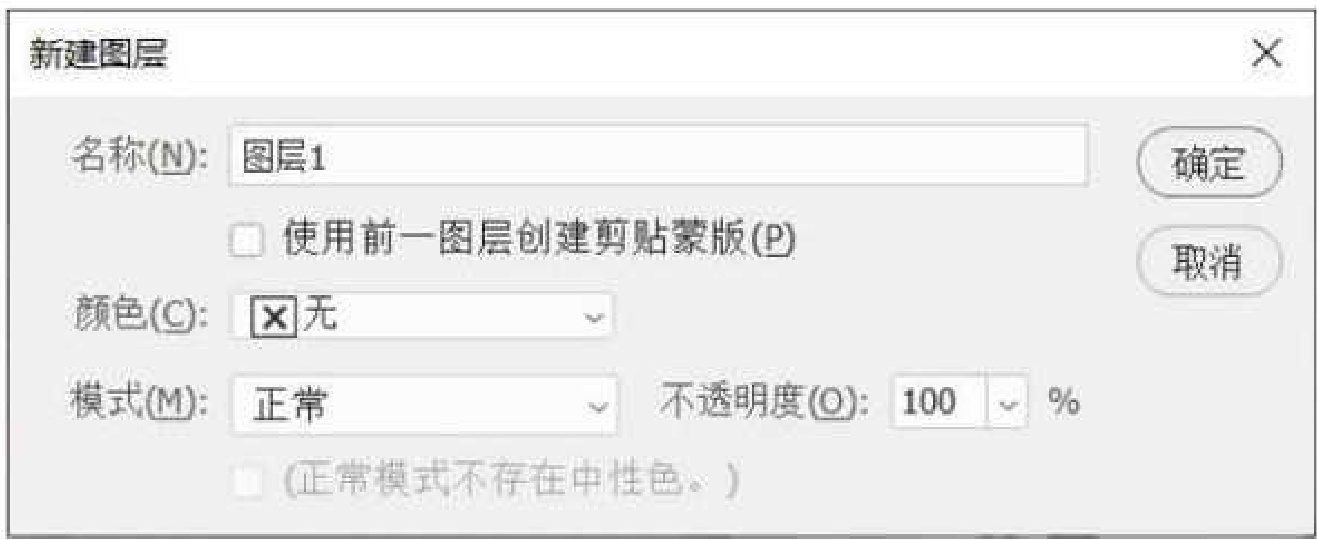
图A08-10
在【新建图层】对话框中,你还可以选择一种颜色,该颜色是图层的识别颜色,并不是图层上像素的颜色,如图A08-11所示。
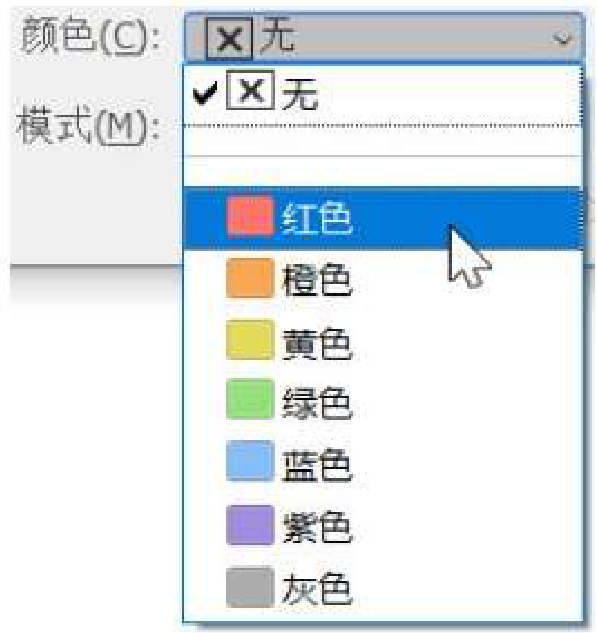
图A08-11
【模式】即图层的混合模式(见图A08-12),B05课将会讲解有关混合模式的知识。
| 正常 | |
| 正常 | |
| 溶解 变暗 | |
| 正片底 颜色加深 线性加深 | |
| 变亮 滤色 颜色减淡 线性减淡(添加) | |
| 加 柔光 强光 亮光 线性光 | |
| 点光 实色混合 差值 排除 | |
| 减去 划分 色相 饱和度 颜色 |
对于不透明度,默认设置为100%,你也可以随时在【图层】面板中对其进行调整。设定好图层以后,单击【确定】按钮,一个新图层就建立好了。
图层建好以后,图层前面的小眼睛图标显示刚才设置的识别颜色。可以在图层上右击,以修改识别颜色(见图A08-13),该颜色方便我们识别和分类,而图层本身的像素并没有颜色信息,图层上显示的是表示透明的灰白网格。
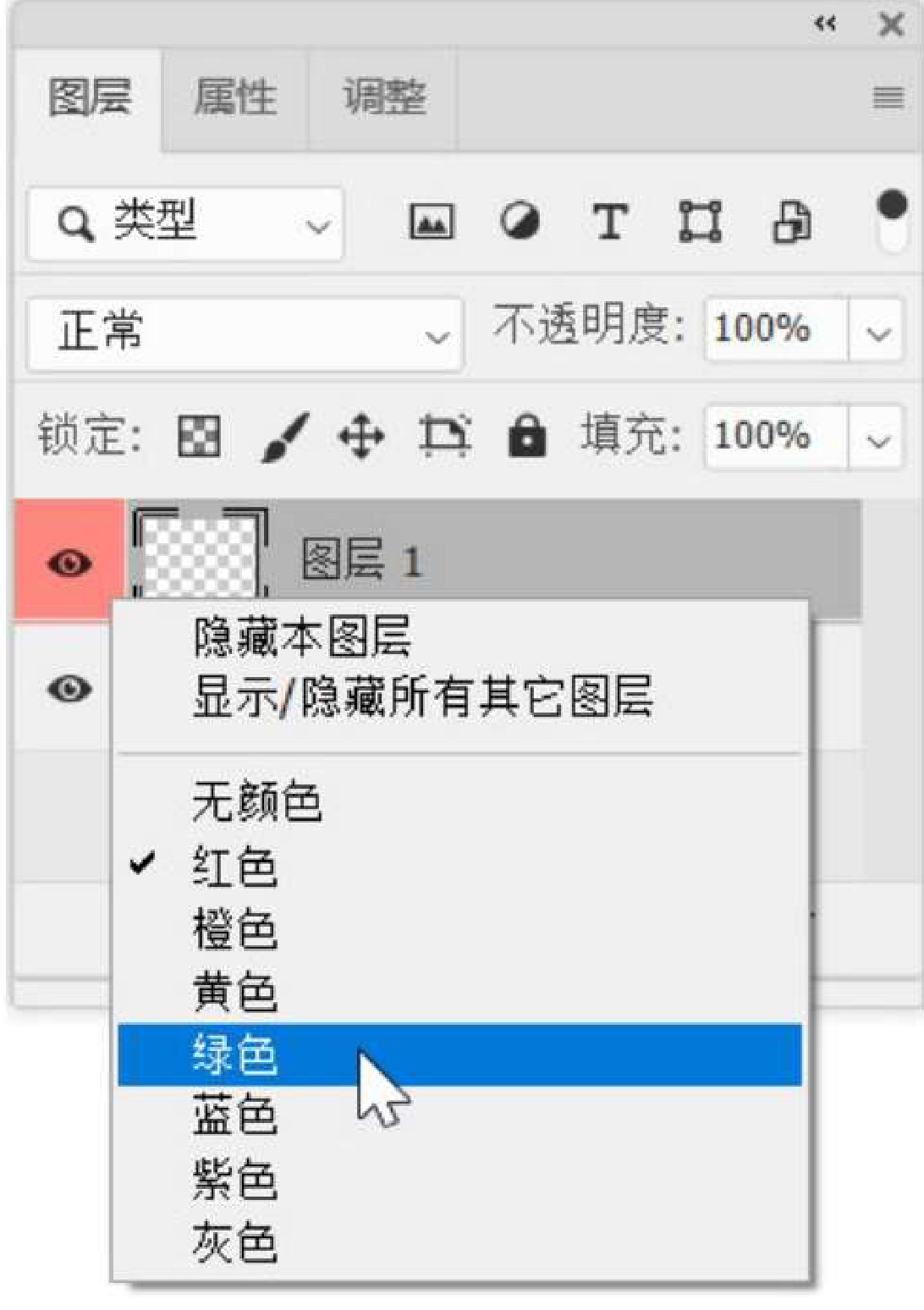
图A08-12
图A08-13
另外,你还可以在图层名称的位置双击以修改图层名称。例如,用快捷按钮新建的图层,默认的名称是“图层1”“图层2”等,建好图层以后,双击图层即可改名,如图A08-14所示。

图A08-14
值得注意的是,双击的时候,一定要双击文字区域,如果双击缩略图,或者双击空白区域,会弹出【图层样式】对话框(B03课会详细讲解图层样式)。
A08.4 图层操作
本课将讲解图层的操作方法,包括选中图层、移动图层、删除图层等。
1.图层的选中
单击图层,即可选中它,选中的图层会以高亮显示。可以结合Ctrl键和Shift键一次性选中多个图层,如图A08-15所示。
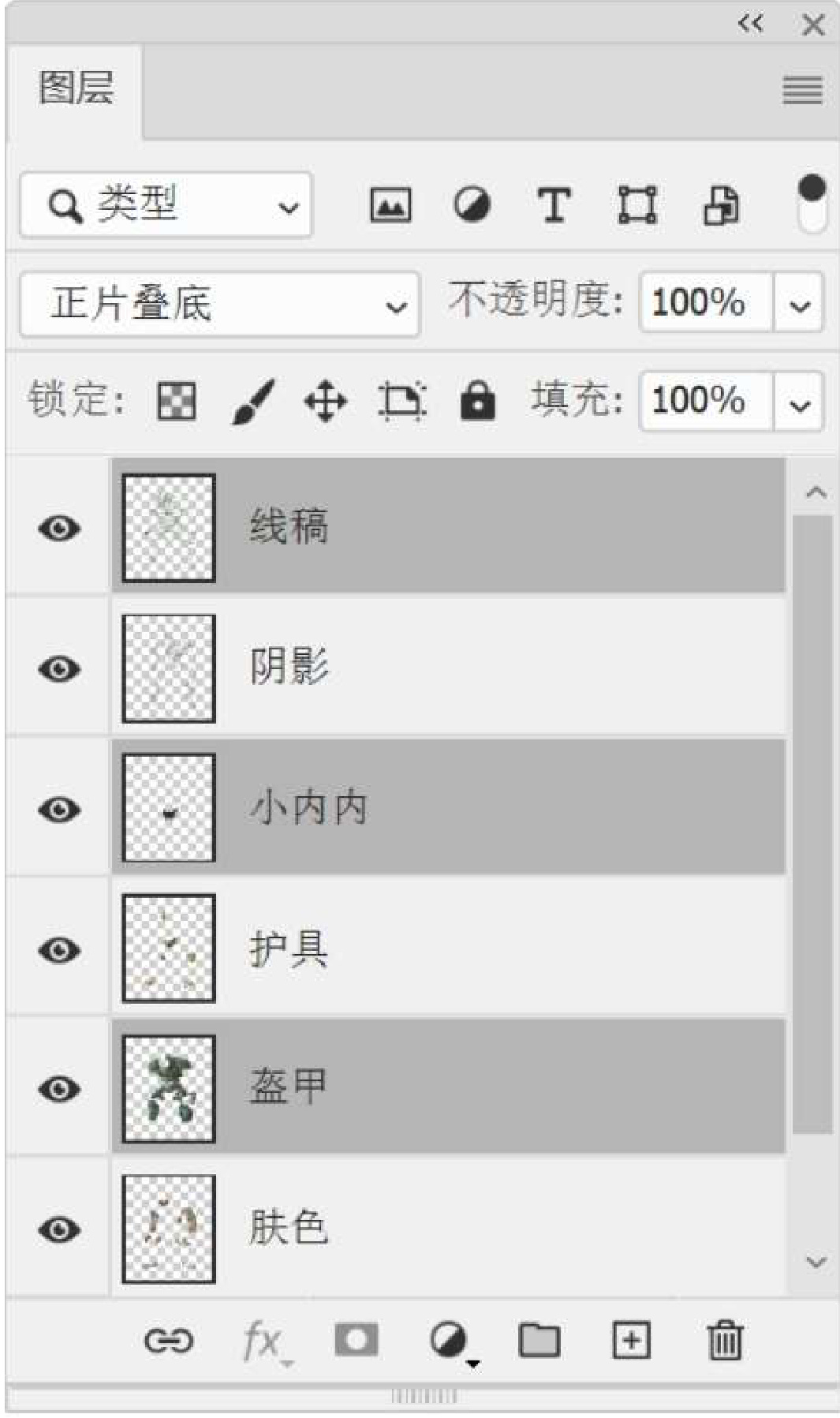
图A08-15
2.图层的隐藏/显示
单击图层前面的小眼睛图标,可以将图层隐藏起来,再次单击,即可重新显示图层;也可以右击小眼睛图标,在快捷菜单中选择隐藏或显示图层,如图A08-16所示。

图A08-16
扩展知识
隐藏的图层只是被隐藏了,其图层和像素都没有丢失,被隐藏的图层可以一直存在于PSD格式的文件里,但如果将其另存为JPG、PNG等格式的单图层图像,则隐藏的图层就不会被保存了。
如果想单独查看某个图层,而隐藏其他图层,可以在按住Alt键的同时单击小眼睛图标,重复单击,可以实现隐藏和显示的切换。
3.图层的移动
选中图层后,可以上下拖曳图层,进行上下次序的改变。图层的次序一旦发生变化,画面上的叠加显示效果也会发生变化,由原来的A遮挡B(见图A08-17),变成了B遮挡A(见图A08-18)。由此可见,修改图层的次序对最终画面的影响是非常大的。
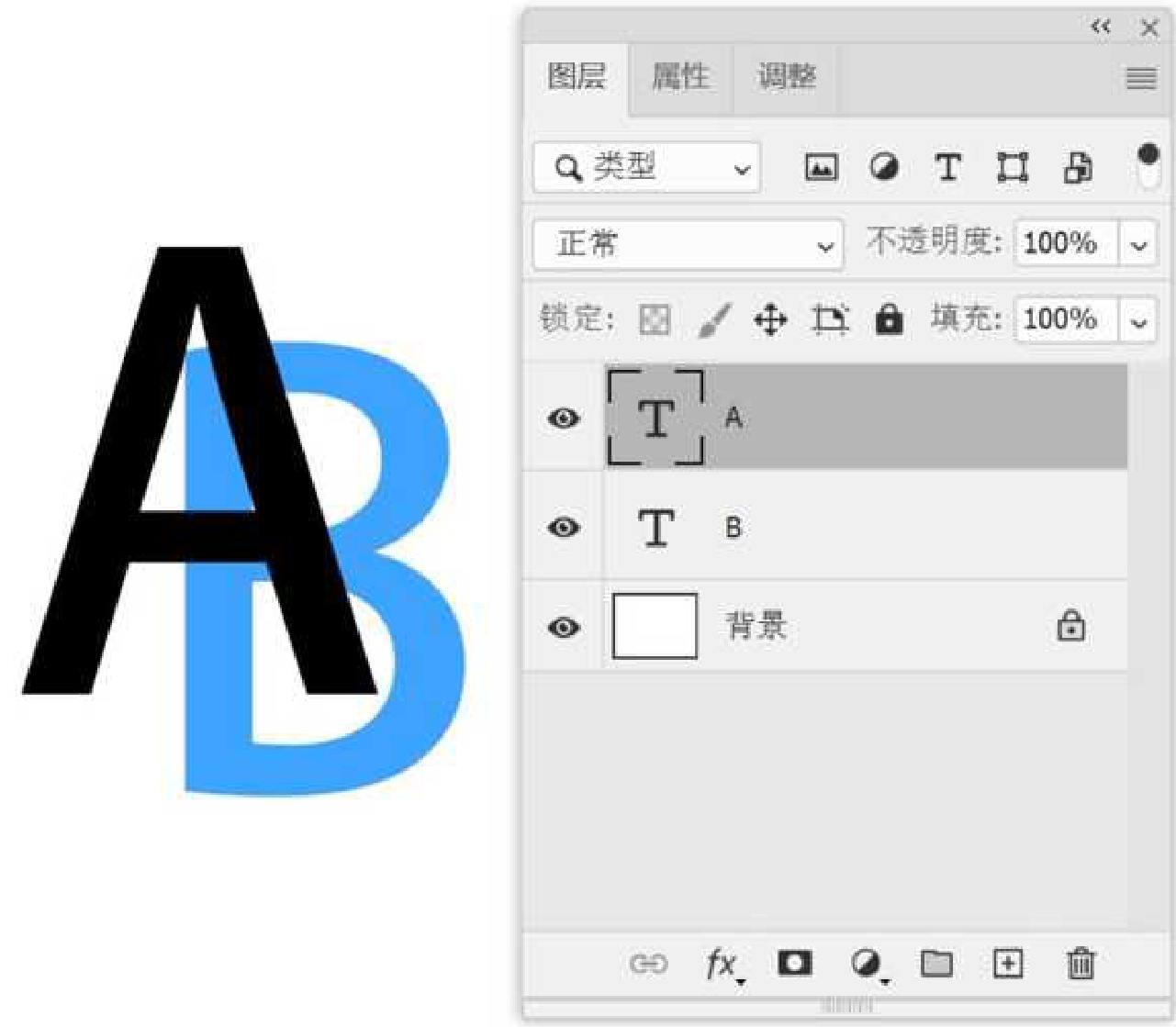
图A08-17
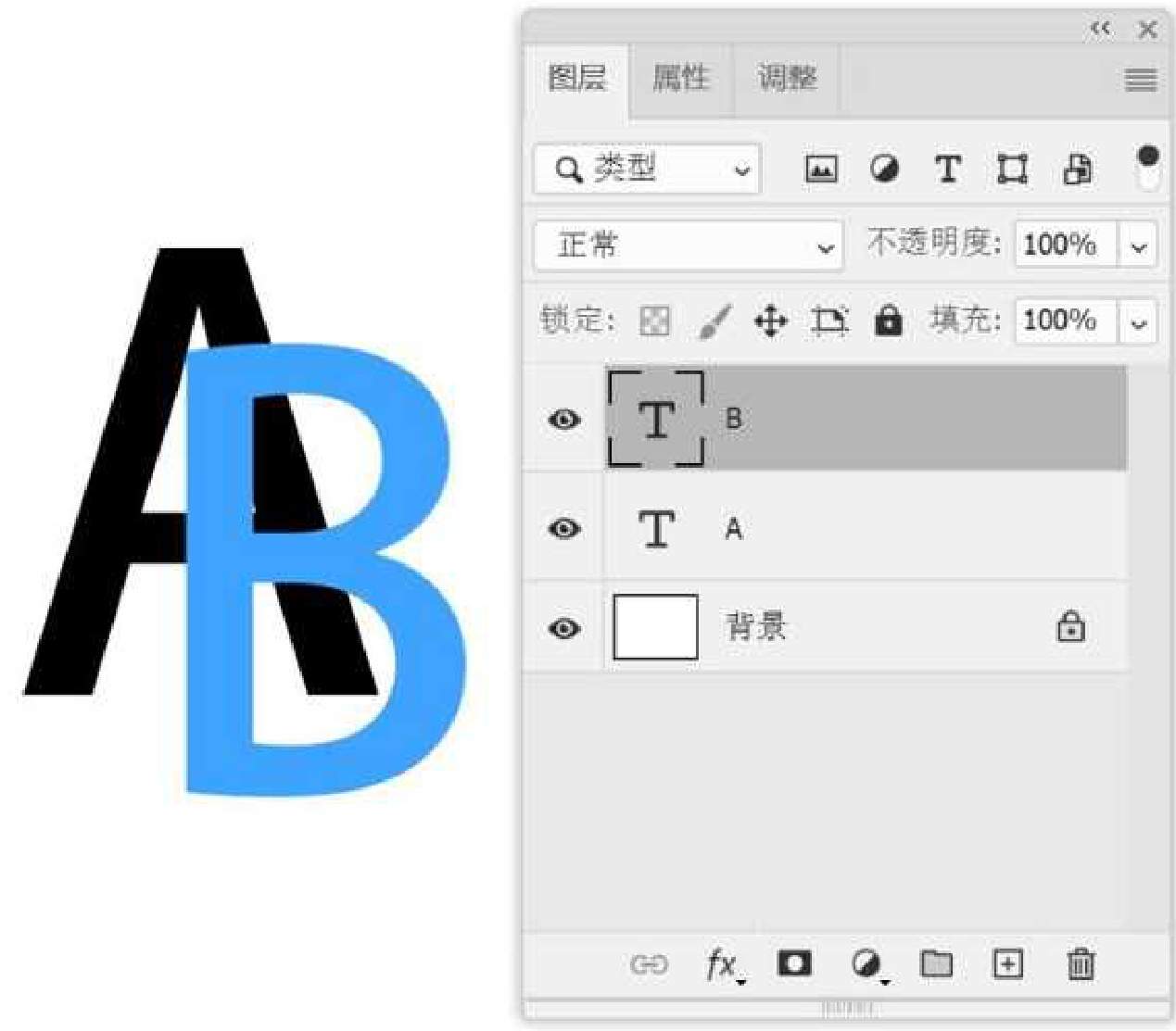
图A08-18
快捷键
●Ctrl+ [: 将选中的图层向下移动一层,重复操作,就可以一直向下移动,直到最下方(背景图层上方)。
●Shift+Ctrl+ [: 将选中的图层直接移到最底层(背景图层上方)。
在【图层】-【排列】菜单中也可以找到相应的命令,如图A08-19所示。
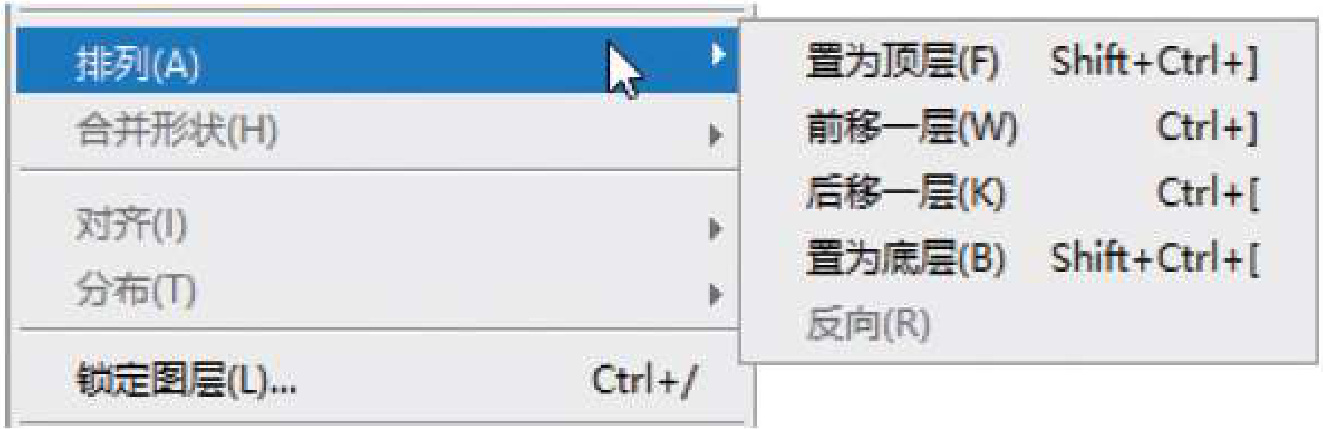
图A08-19
4.图层的复制
下面分别介绍复制图层的几种方法。
(1)在【图层】菜单中执行【复制图层】命令即可复制图层,如图A08-20和图A08-21所示。
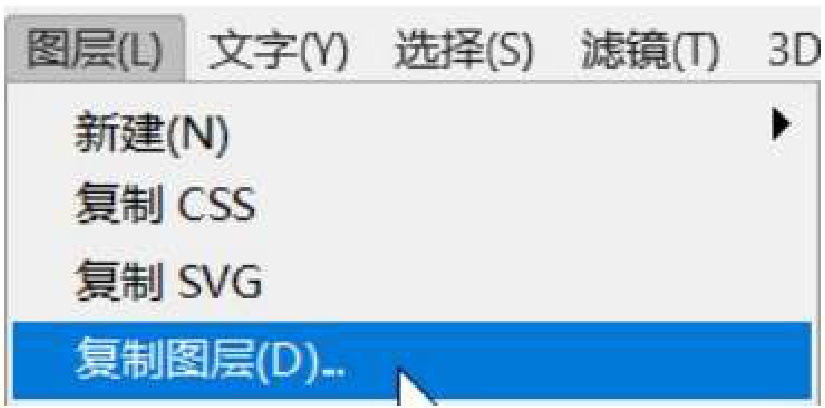
图A08-20
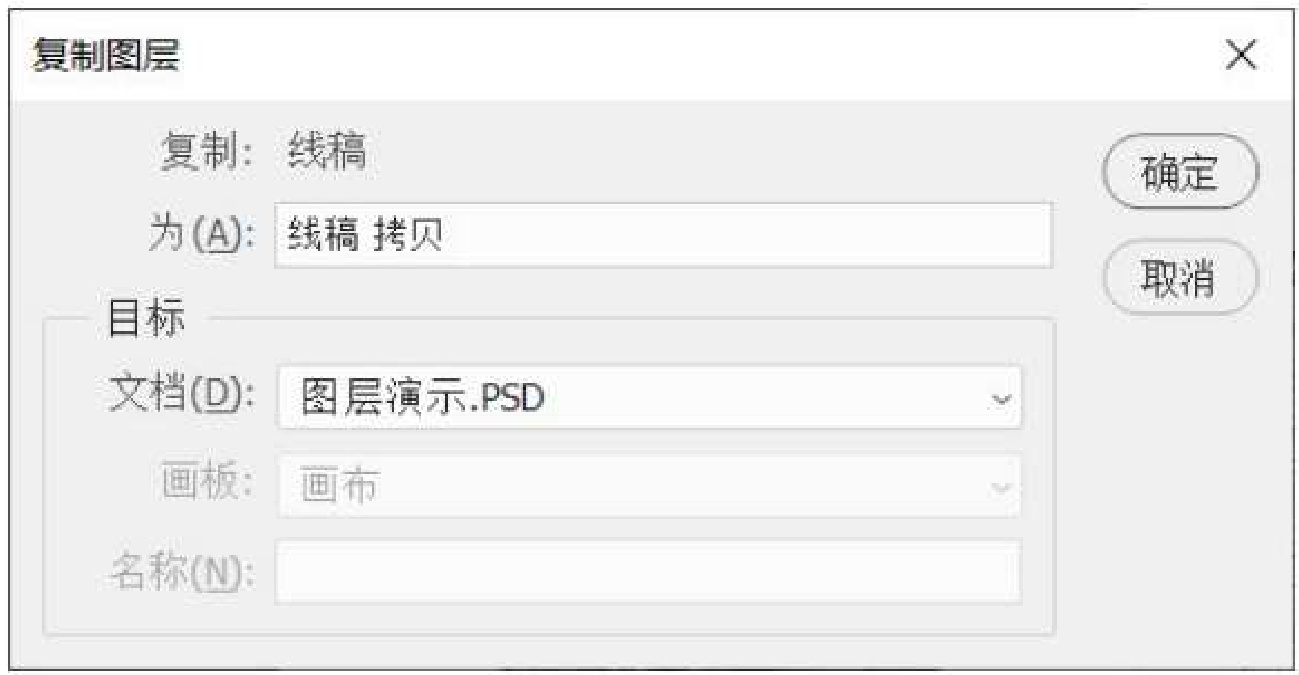
(2)使用快捷键复制图层。按住Alt键,在图层列表上拖曳某个图层,当鼠标变成双箭头时,松开鼠标,此时图层就被复制了一份,如图A08-22所示。
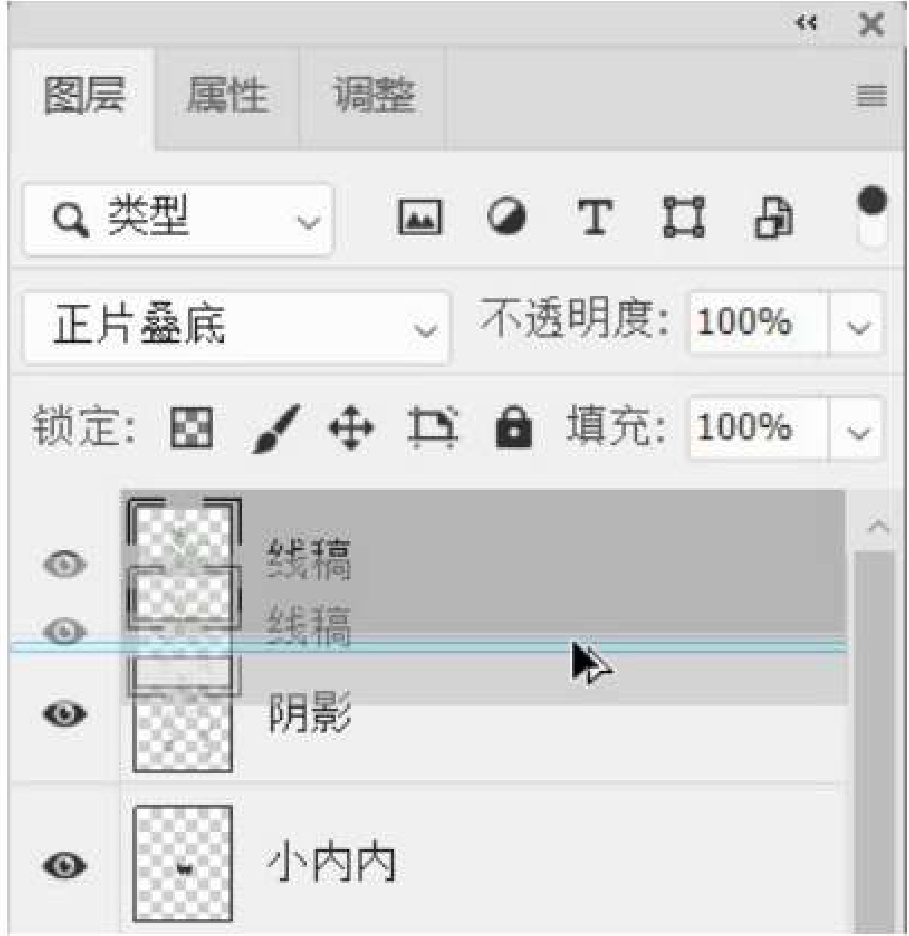
图A08-22
如果按住Alt键在画面上进行拖曳,也可以实现复制,并且松开鼠标的位置,就是要复制到的目标位置。
(3)在【图层】面板中将某图层拖曳到【新建图层】按钮上,松开鼠标后,也可以复制图层,如图A08-23所示。
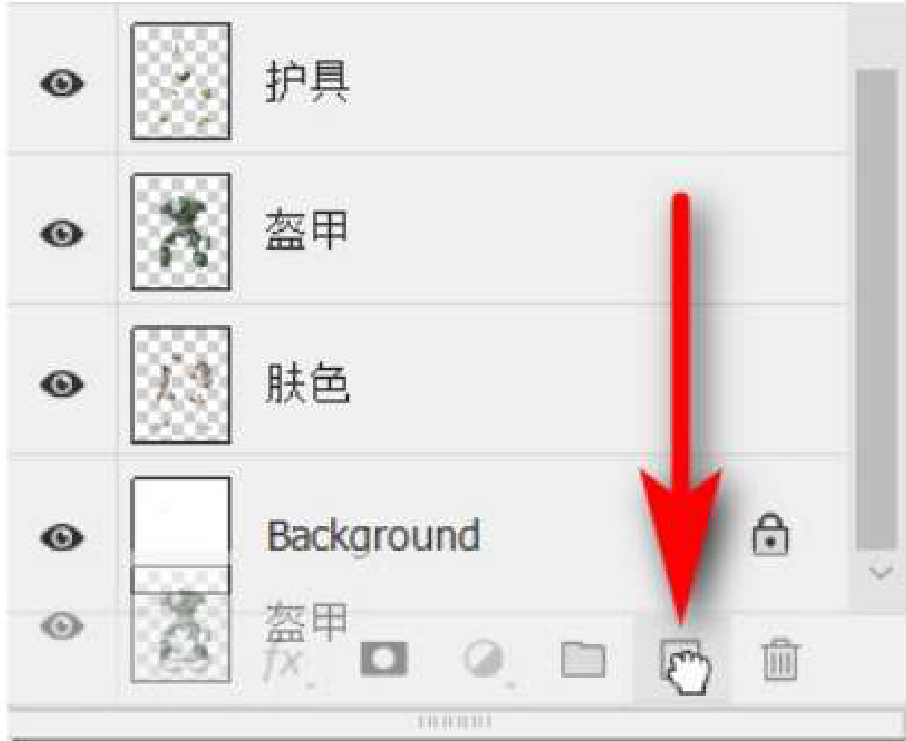
图A08-23
另外,你也可以通过Ctrl+J快捷键复制所选中的目标图层,如图A08-24所示。复制后的新图层会自动放置在目标图层的上方,并且与原图层的位置重叠。同样,你也可以对多图层进行此操作。

图A08-24
使用Ctrl+J快捷键虽然看上去像是复制,其实这是一个新建的过程,这个命令也可以在【图层】-【新建】菜单中找到,叫作【通过拷贝的图层】(见图A08-25),意思是通过对目标图层进行复制,新建了一个和目标图层一样的图层。
图层(L)文字(Y)选择(S)滤镜(T)3D(D)视图(V)增效工具窗口(W)
| 新建(N) | 图层(L) Shift+Ctrl+N 背景图层(B). 组(G)-. 从图层建立组(A) |
| 复制CSS 复制SVG 复制图层(D) 删除 画板 来自图层组的画板.. | |
| 快速导出为PNG Shift+Ctrl+' 导出为 Alt+Shift+Ctrl+ | |
| 重命名图层... 图层样式(Y) | 转换为图框 |
| 通过拷贝的图层 Ctrl+J 通过剪切的图层 ShihCtrl+J | |
| 智能滤镜 |
豆包:“复制图层能用通用的Ctrl+C快捷键吗?”
图A08-25
也可以哦,在【编辑】菜单中可以找到【拷贝】命令(见图A08-26),快捷键就是Ctrl+C,复制后,执行【粘贴】命令(快捷键为Ctrl+V)就可以了(对于某些旧版PS,可能需要先有选区才可以复制)。
| 编辑(E) 图像(1) 图层(L)文字(Y)选择 |
| 还原矩形选框(O) Ctrl+Z 重做(O) Shift+Ctrl+Z 切换最终状态 Alt+Ctrl+Z |
| 渐隐(D) Shift+Ctrl+F |
| 剪切(T) Ctrl+X |
| 拷贝(C) Ctrl+C |
| 合并拷贝(Y) Shift+Ctrl+C 粘贴(P) Ctrl+V |
5.设定不透明度和填充
【图层】面板上的【不透明度】和【填充】十分类似,如图A08-27所示。【不透明度】是针对整个图层的,包括添加的图层样式,而【填充】只是针对填充的颜色做调整,不会对图层样式效果起作用。
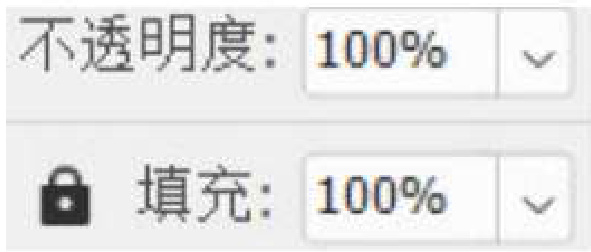
图A08-26
6.删除图层
【图层】面板下方有一个【删除图层】按钮(见图A08-28),选择某图层,单击该按钮,就可以删除该图层;同样,你可以拖曳图层到该按钮上进行删除。

图A08-27
也可以右击某图层,在弹出的快捷菜单中选择【删除图层】命令删除图层。另外,还有一个最为便捷的方法,就是按Delete键,即可将图层直接删除。
7.图层的显示设置
在【图层】菜单中选择【面板选项】命令,如图A08-29所示。
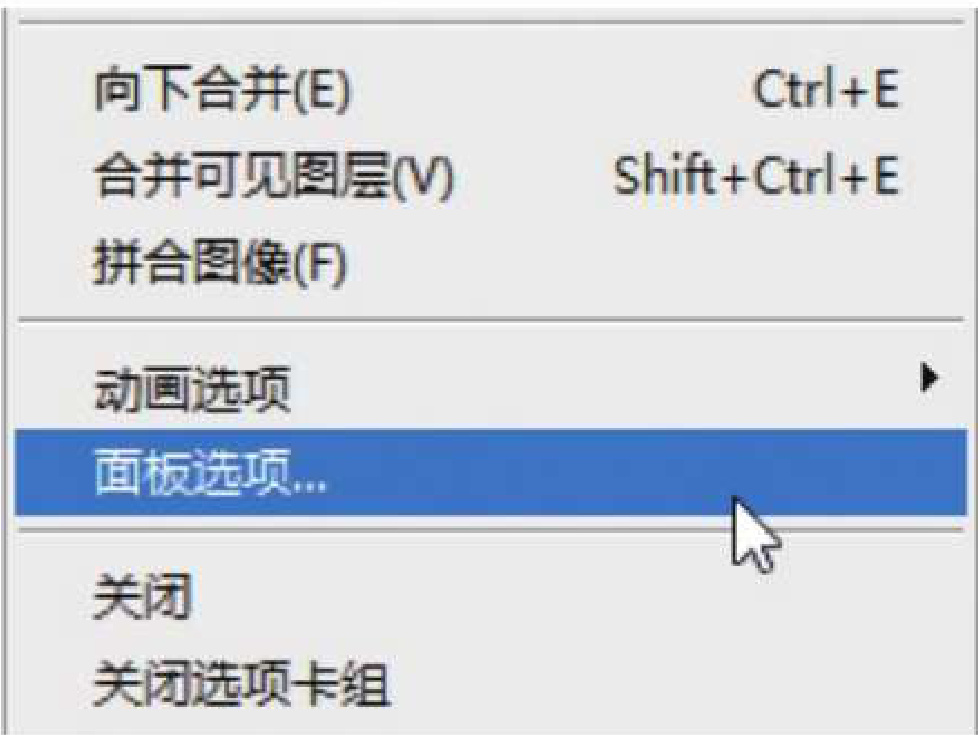
图A08-28
图A08-29
在打开的【图层面板选项】对话框中可以选择缩览图大小,选择缩览图内容,调整一下试试看,将其设置为习惯的显示方式即可,如图A08-30所示。
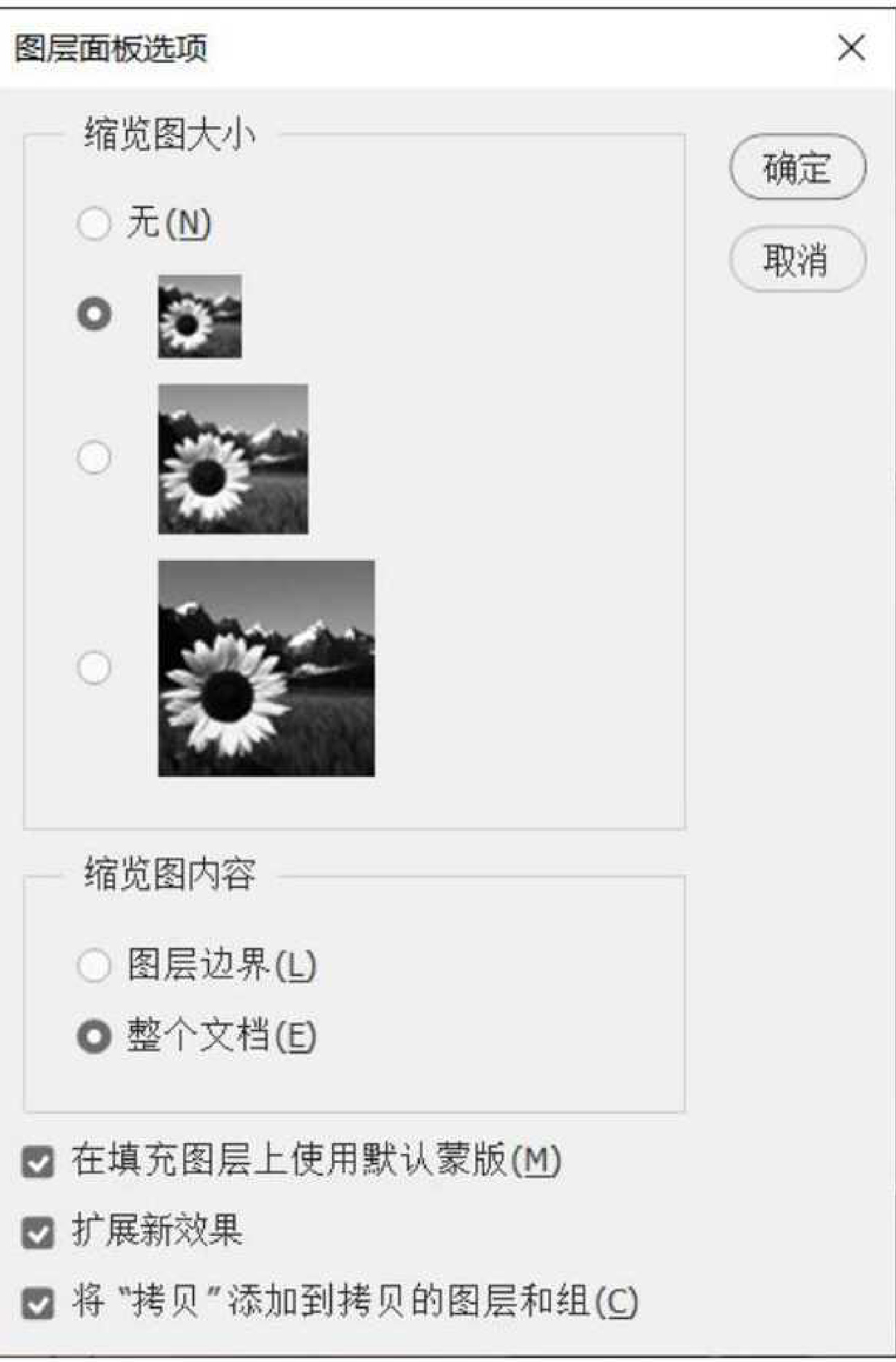
图A08-30
总结
关于图层的基础知识,对于初学者来说,目前了解这么多就足够用了。图层是Photoshop中非常重要的一个部分,图层的相关功能还有很多。例如:学习矢量工具的时候,就会涉及矢量图层;学习选区、抠图的时候,就会涉及图层蒙版等。图层是Photoshop的基石,图像处理就是利用图层完成的。
A09课视图操作放大镜里的世界
视图放大,针对局部细节;视图缩小,把握整体效果。本课将学习视图的移动、缩放、旋转等相关的操作。首先打开一张比较大的图片,也可以使用本课的素材。
A09.1 视图的移动
1.抓手工具
在工具栏下方区域有一个小手图标 ,这就是【抓手工具】,快捷键是H。
扩展知识
使用快捷键时,注意要将输入法切换为英文状态。
使用【抓手工具】可以拖曳画面,实现视图的移动,如图A09-1所示。
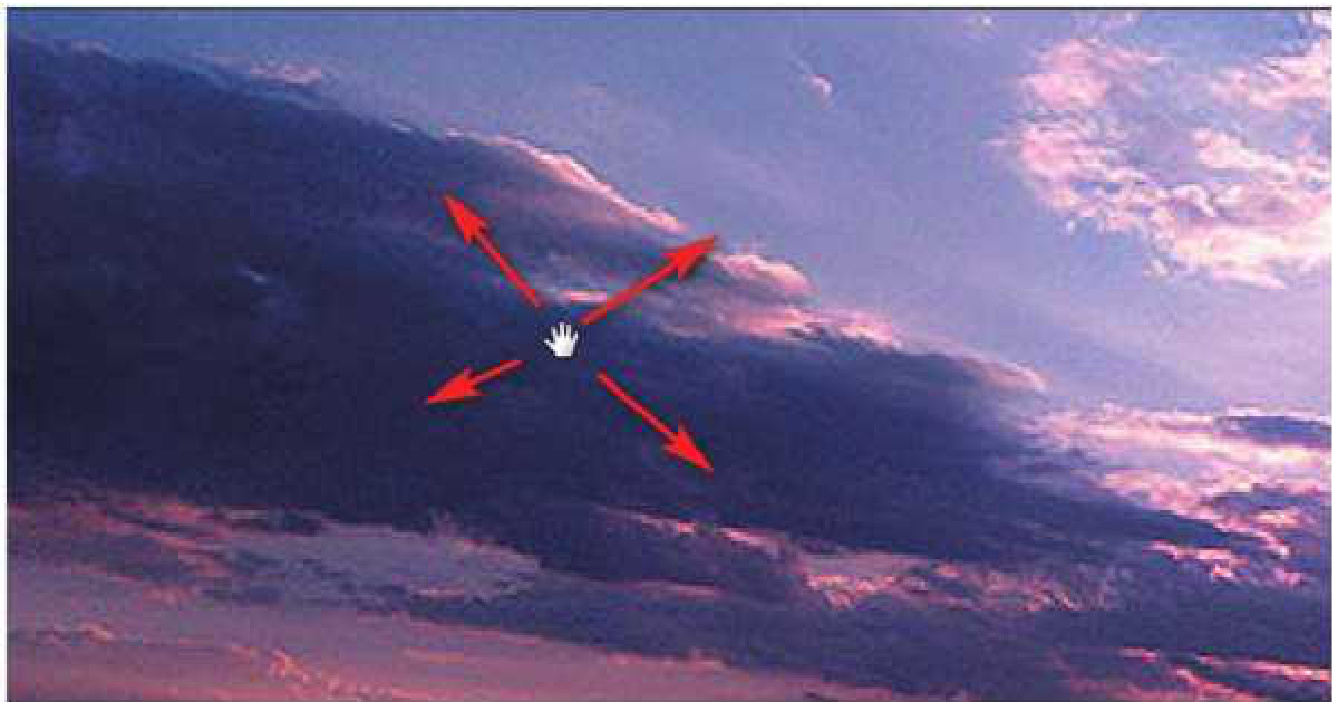
图A09-1
在选项栏上选中【滚动所有窗口】复选框可以同时移动打开的多个文档的视图,如图A09-2所示。

图A09-2
2.空格键
在其他工具状态下,按住空格键不放,可以快速切换为【抓手工具】,如图A09-3所示。

图A09-3
例如,选择【画笔工具】后,按住空格键,【画笔工具】就变成了抓手的图标,这时就可以进行移动视图的操作了。释放空格键,又恢复到了【画笔工具】。
3.滚动条
当图片比较大的时候,画布左侧和下方会有滚动条(见图A09-4),拖曳滚动条也可以实现视图移动。
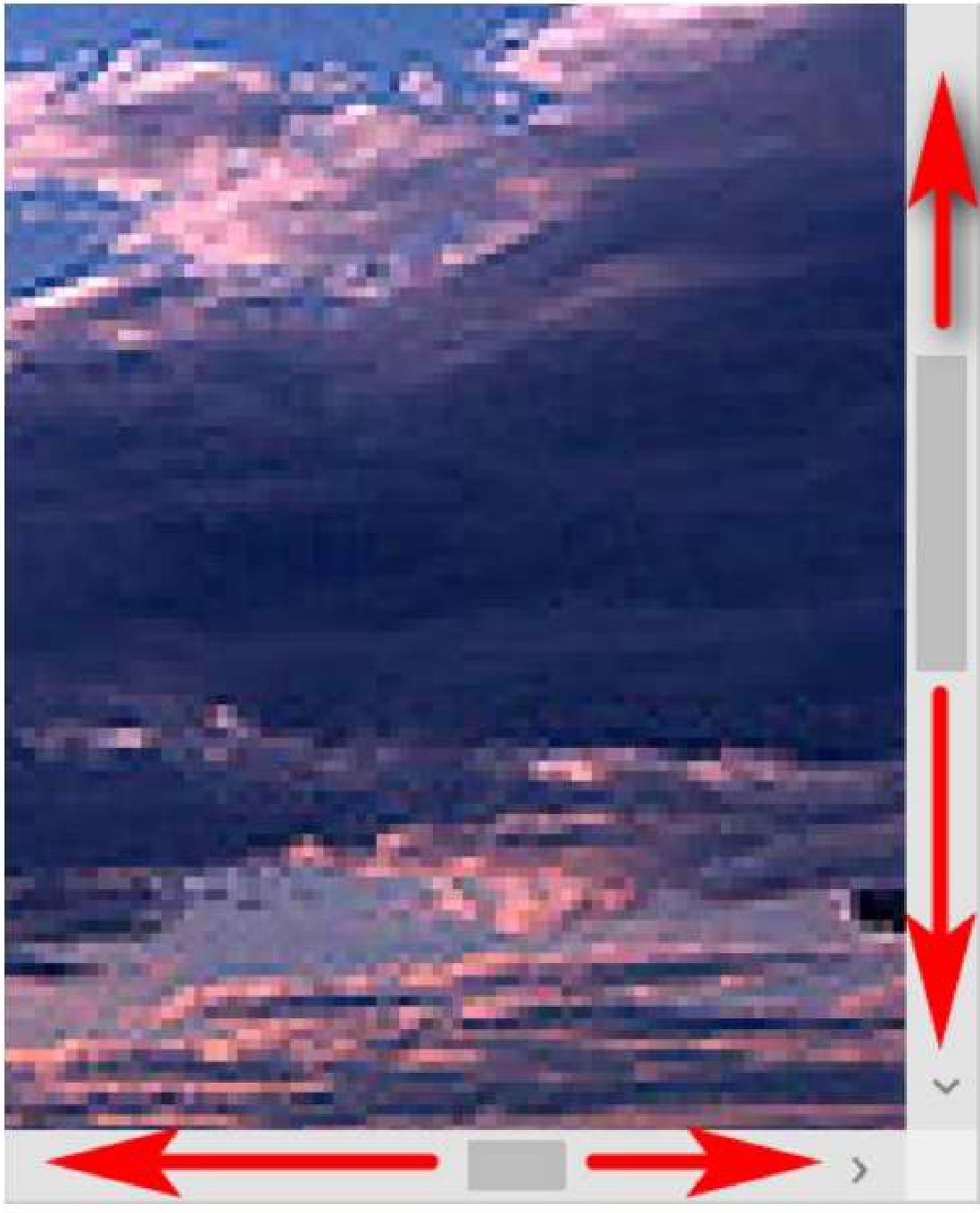
图A09-4
4.导航器面板
执行【窗口】-【导航器】命令(见图A09-5),打开【导航器】面板,拖曳导航器的缩略图区域框同样可以移动视图,如图A09-6所示。
图A09-5
| 窗口W) | 帮助(H) |
| 排列(A) 工作区(K) | |
| 在Exchange上查找扩展(I旧版) 扩展(日版) | |
| 3D | |
| 测量记录 导航器 | |
| 调整 动作 | Alt+F9 |
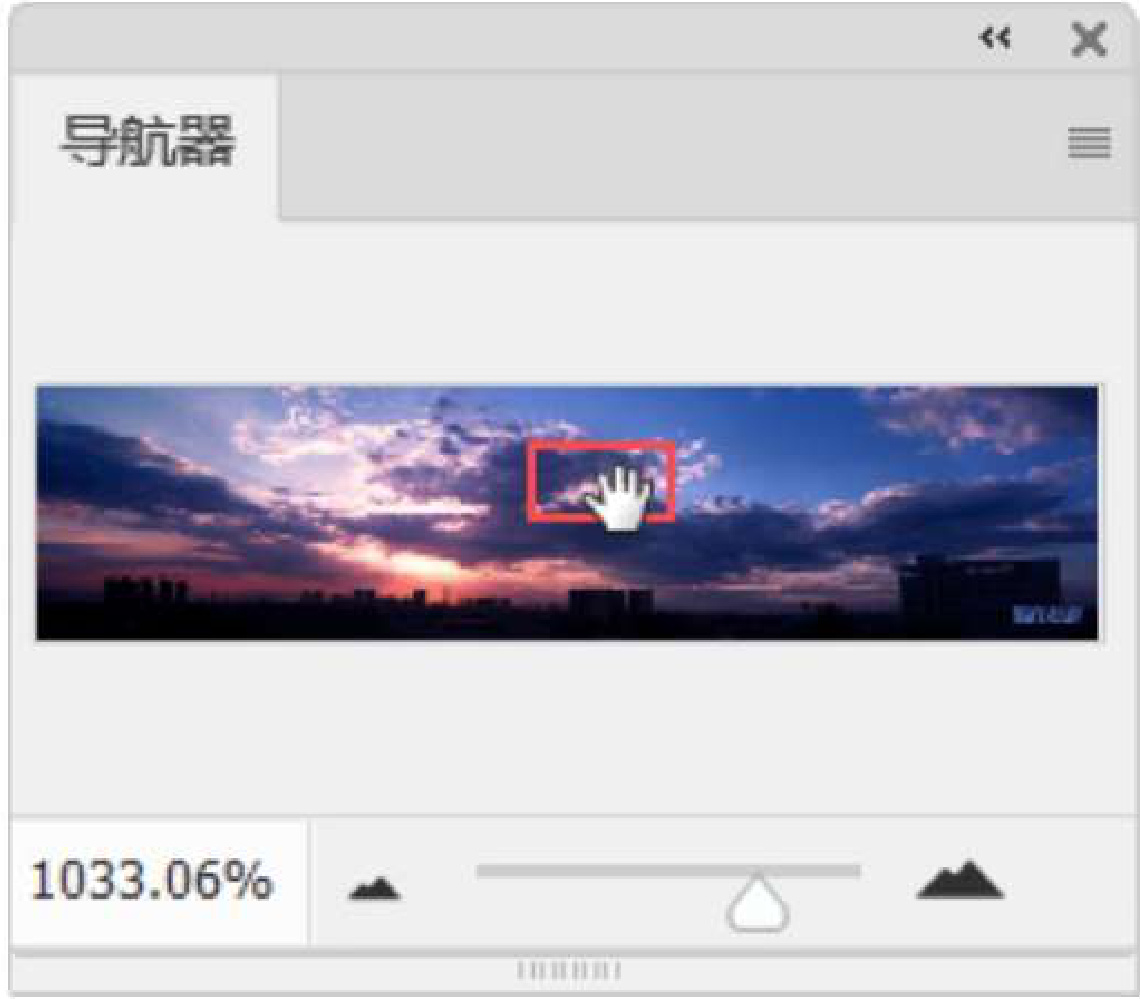
图A09-6
A09.2 视图的缩放
1.在状态栏输入百分比在A03课讲解主界面的时候曾提到过,在状态栏的左下方可以输入百分比来控制视图大小。
2.缩放工具
在工具栏下方区域有一个放大镜的图标 这就是【缩放工具】,快捷键是Z。单击【缩放工具】后,在选项栏中可以选择放大模式或者缩小模式 (按住Alt键可以切换)。
操作方法有以下4种。
(1)直接单击放大或缩小图标即可放大或缩小视图。(2)在图片上右击,在弹出的快捷菜单中选择【放大】或【缩小】命令即可,如图A09-7所示。(3)按住鼠标左键并拖动。在放大模式下,按住鼠标左键并拖动,可以画出一块虚线区域框,即可对此区域进行放大,如图A09-8所示。
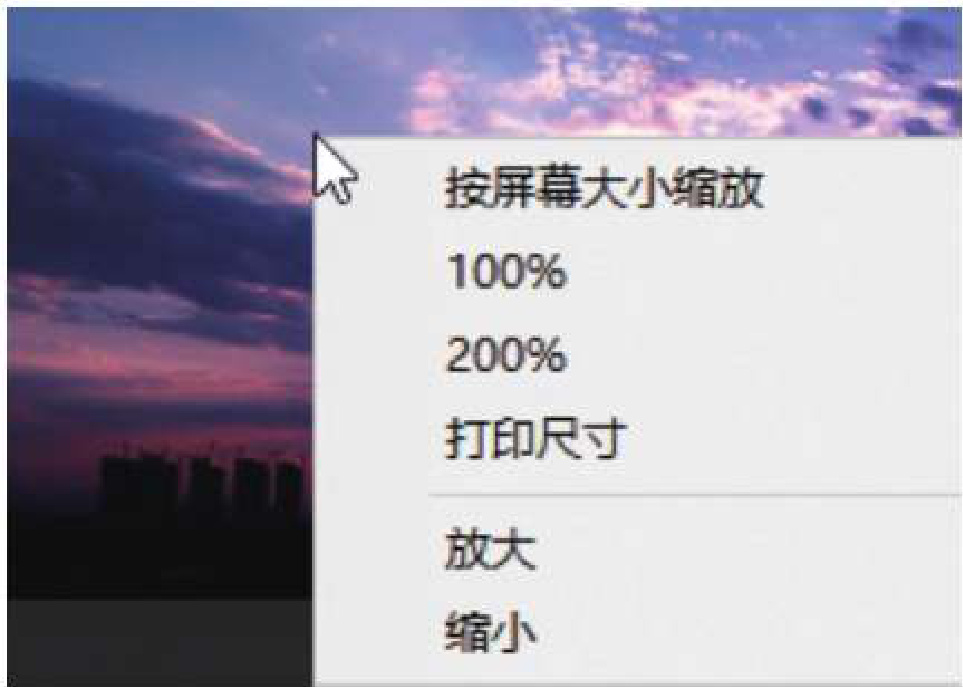
图A09-7
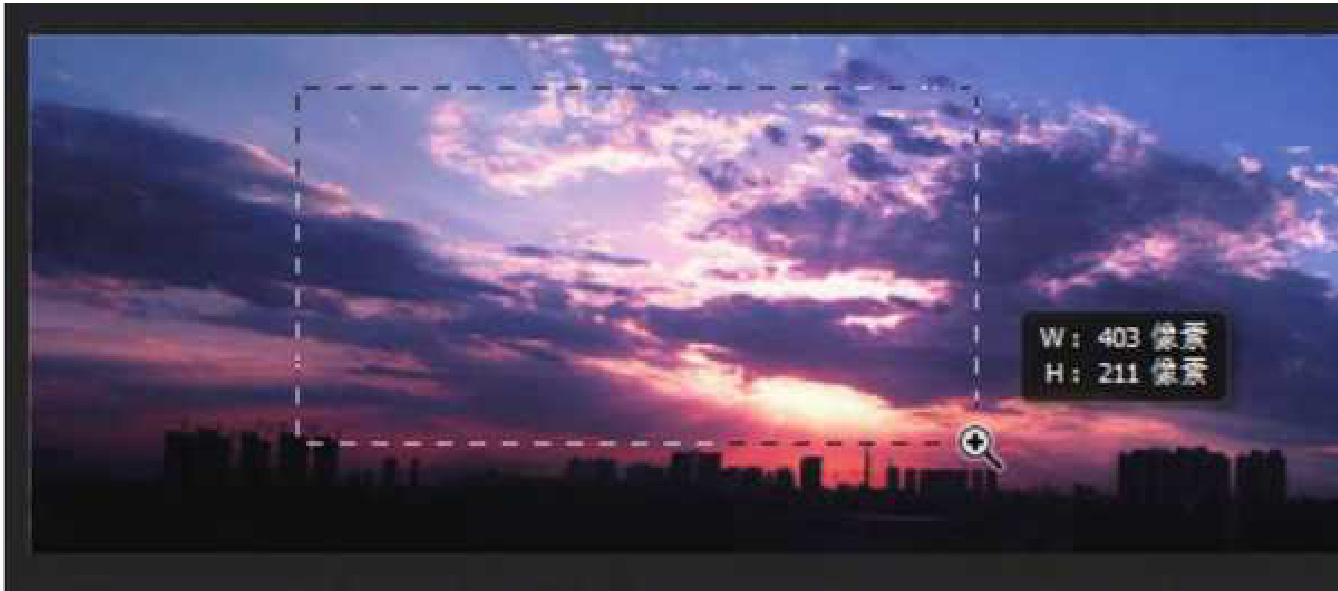
图A09-8
(4)在选项栏上选中【细微缩放】复选框,可以用按住鼠标左键并拖动的方式缩放视图。向右拖动即为放大,向左拖动即为缩小。
3.使用快捷键
双击【抓手工具】

图A09-9

图A09-10
快捷键

图A09-11
Alt+鼠标滚轮(或仅使用鼠标滚轮,需要在【首选项】里设定滚轮功能方式)也可缩放视图。在【图层】面板上按住Alt键(或macOS下的Option键)并单击图层缩览图,可以缩放以适应该图层的内容,或者执行菜单栏中的【视图】-【按屏幕大小缩放图层】命令。
4.导航器面板
可以利用【导航器】面板的滑块控制视图的缩放,如图A09-12所示。
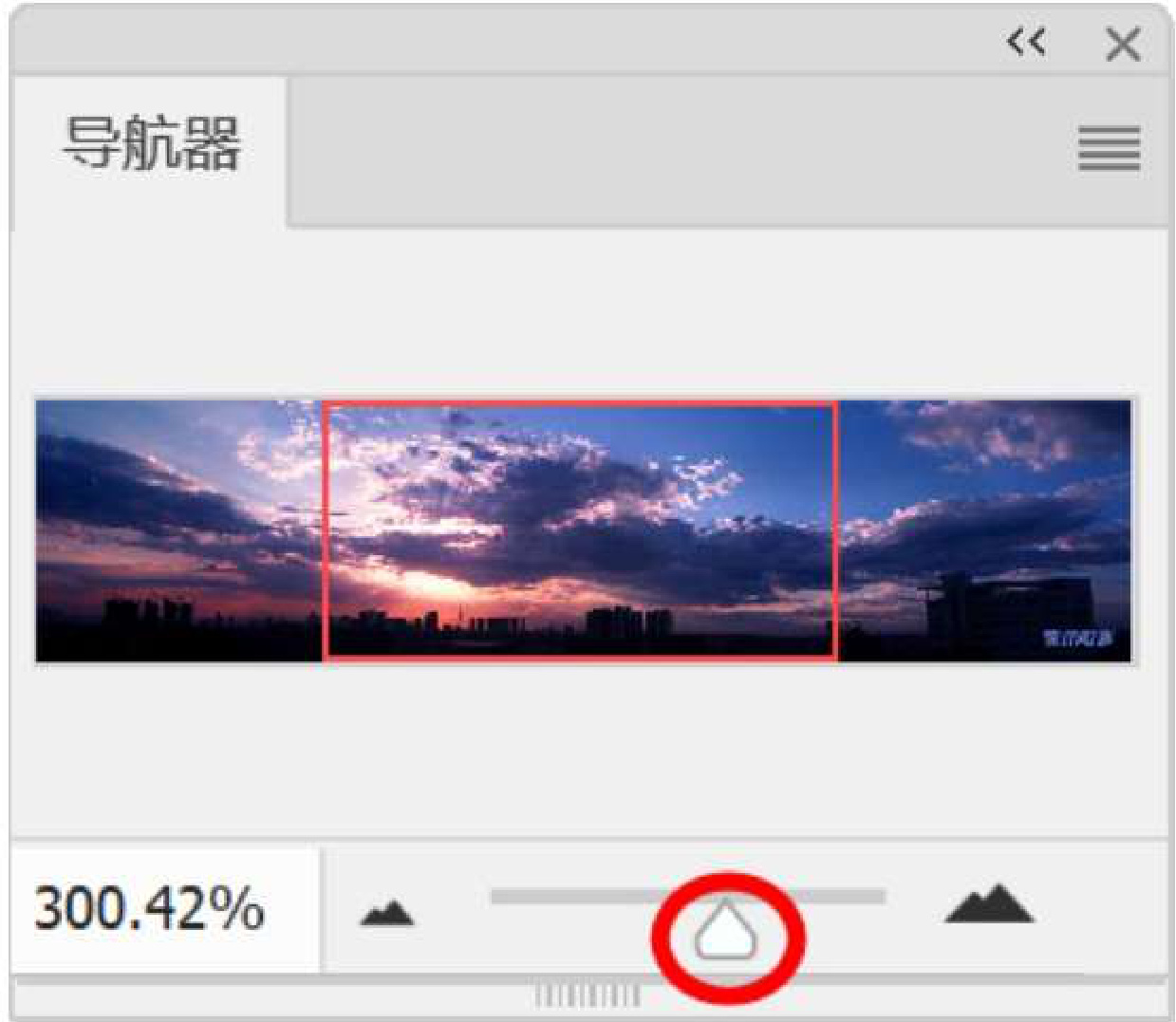
图A09-12
在Photoshop中实现视图移动或缩放的方式有很多,只要会用其中的一两项就可以了,不论方式如何,能达到最终目的就好。不管是移动还是缩放,都是为了能更好地观察细节或把握全局,这只是对视图的调整,不会对图像做出实质性的改变。
A09.3 视图的旋转
除了移动和缩放,还有一种旋转视图的调整方式。

可以拖曳鼠标控制旋转角度,也可以在选项栏中输入角度数值。单击【复位视图】按钮可恢复正视图状态,如图A09-13所示。

图A09-13
【旋转视图工具】一般在进行手绘工作时使用,通过旋转图像的角度以配合手腕方向。总结
查看视图的操作方式多种多样,读者可根据自己的习惯进行灵活选择和掌握。
读书笔记
A10课移动工具图像行动指挥官
【移动工具】
在工具栏顶部,快捷键是V。图像的基本移动全靠这位“大V指挥官”了。
移动操作大部分都是针对整体图层或多个图层的,也可以针对图层上选区内的像素,所以【移动工具】和图层密不可分。
打开本课素材,如图A10-1所示,这是一个包含多个图层的PSD文件,有5个豆包卡通形象。

图A10-1A10.1 基本移动操作
1.选择图层
选择【移动工具】之前,要确保选中相应的图层。可以在项目上右击,选择相应图层(见图A10-2);或者在【图层】面板上选中该图层,然后在画面中进行移动。
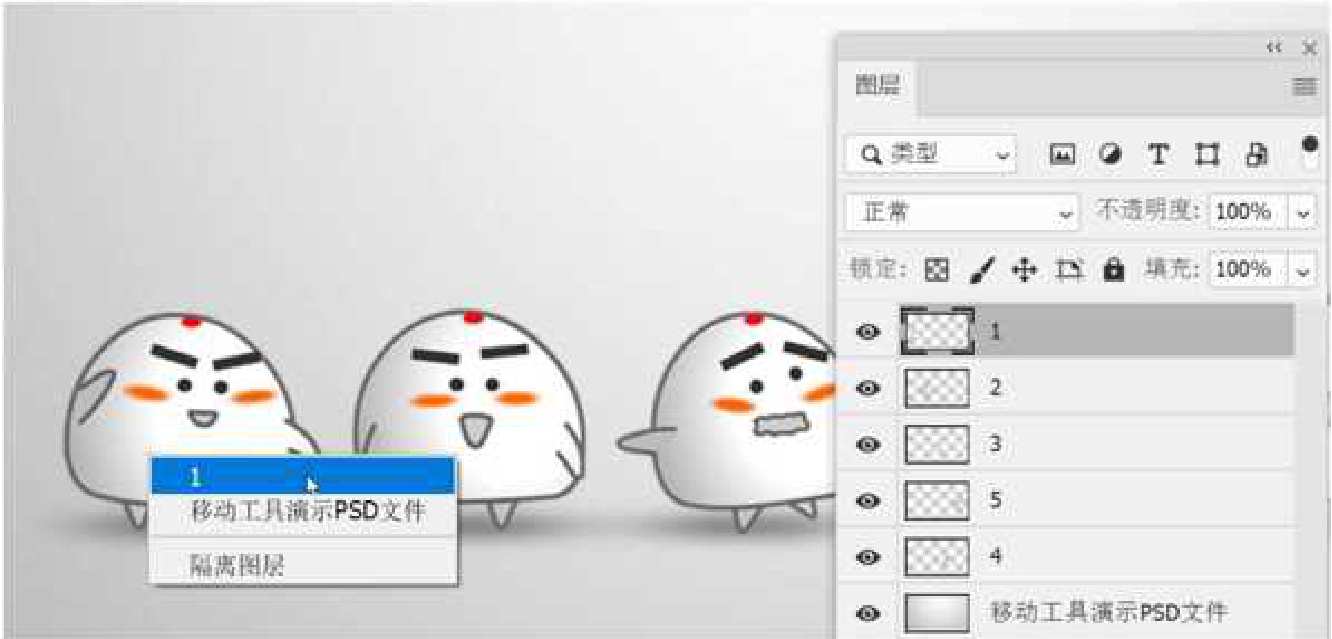
图A10-2移动项目的时候,鼠标光标可以放在画面任意位置,而不必触及项目本身。
2.自动选择图层
如果选中选项栏中的【自动选择】复选框,则单击某个项目时,相应的图层将被激活,允许直接移动。
扩展知识
当未选中【自动选择】复选框时,按住Ctrl键并配合单击,可以临时切换为自动选择状态。
3.约束角度移动
按住Shift键并配合鼠标左键拖动,可以约束角度,以水平、垂直或以
4.移动并复制
按住Alt键并配合鼠标左键拖动,图层会被复制。
5.方向键
使用上、下、左、右方向键,可以对图像进行微调,结合Shift键可以加大步长,如图A10-3所示。

图A10-3
A10.2 变换控件
选择【移动工具】,并在选项栏上选中【显示变换控件】复选框(见图A10-4),可以对图层对象进行简单变换操作,如拉伸、放大、旋转等,如图A10-5所示。

图A10-4
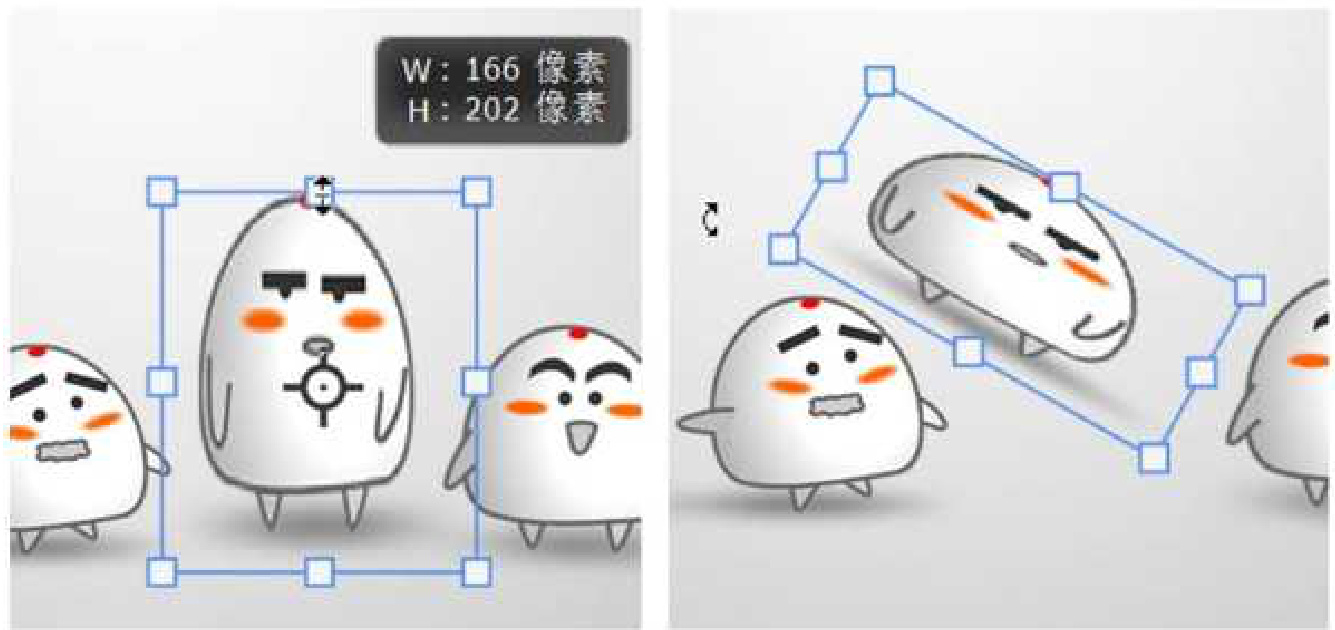
图A10-5
或者通过右击,在弹出的快捷菜单中选择【自由变换】命令,也可以对图像执行变换操作,如图A10-6所示。
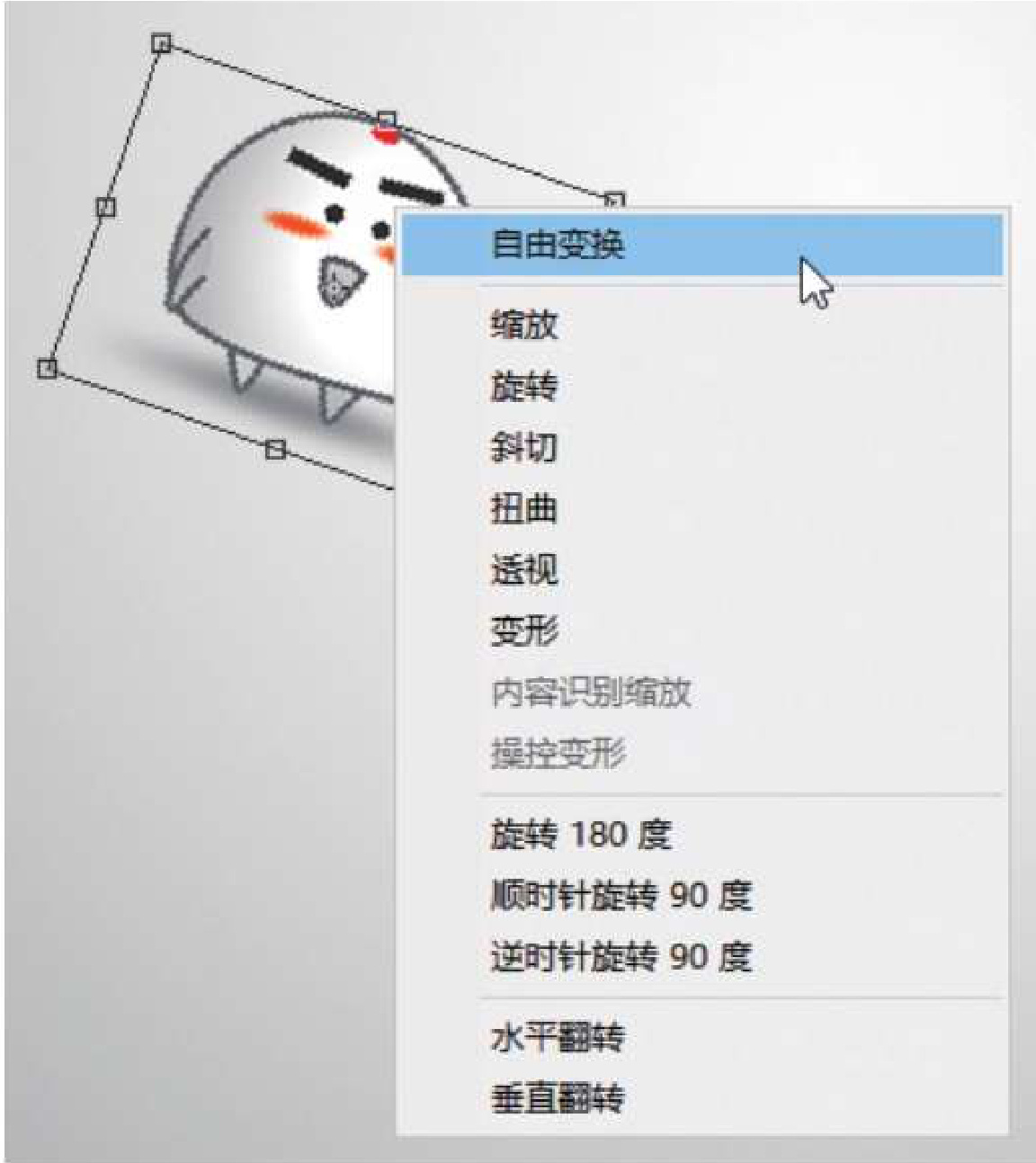
图A10-6
A19课将详细讲解【自由变换】功能,在此先不做更多讲述。
A10.3 对齐和分布
在图层列表中同时选中多个图层的时候,可以使用【移动工具】选项栏上的对齐和分布功能,下面分别进行讲解。
1.对齐
对齐的方式有多种,包括顶对齐、底对齐、左对齐、右对齐、居中对齐等,如图A10-7所示。
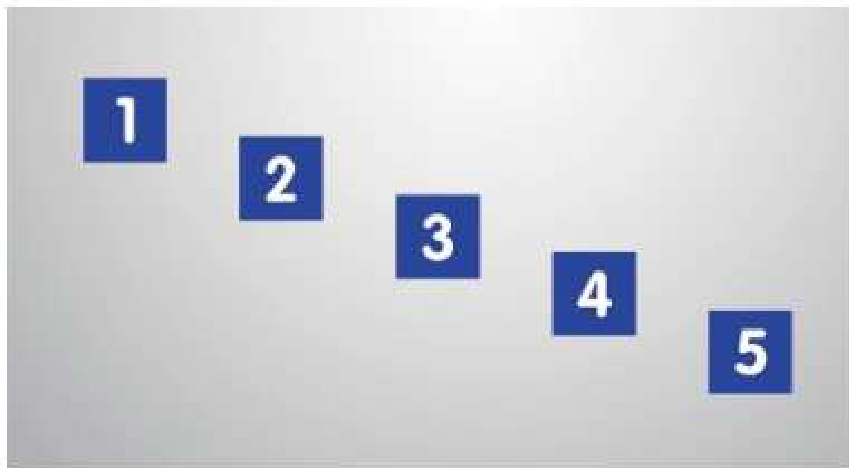
图A10-7例如,打开本课素材图片,如图A10-8所示,数字呈阶梯状摆放。
图A10-8
要想水平对齐全部数字,可按住Ctrl键,在【图层】面板上选中要对齐的所有图层,如图A10-9所示。
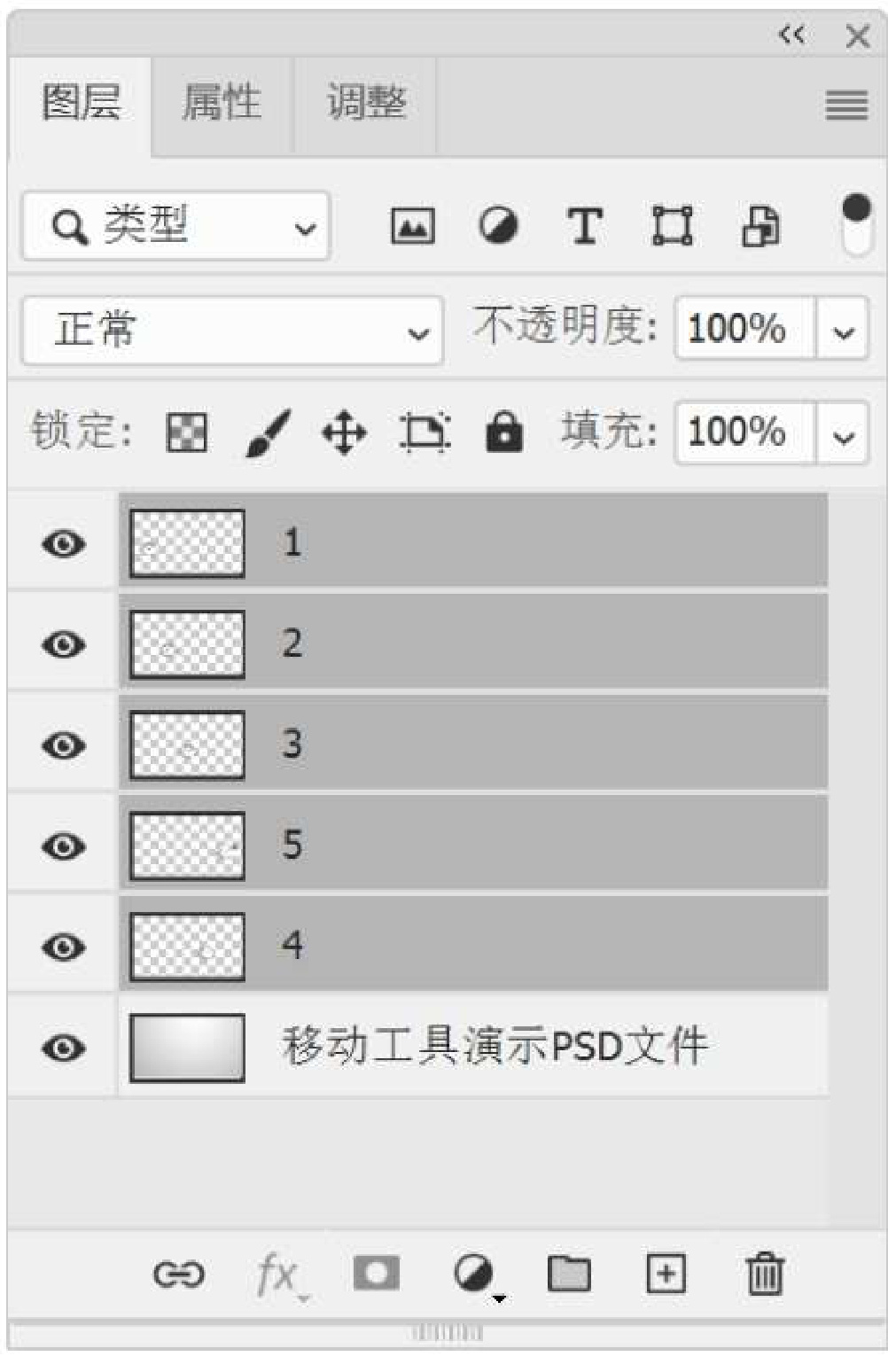
图A10-9
单击【顶对齐】按钮 便可实现顶部水平对齐,如图A10-10所示。
2.分布
分布的意思是把图层对象进行等距离排列,分布的方式包括按顶分布、按底分布等,如图A10-11所示。

图A10-11
例如,数字的间距不固定,如图A10-12所示。
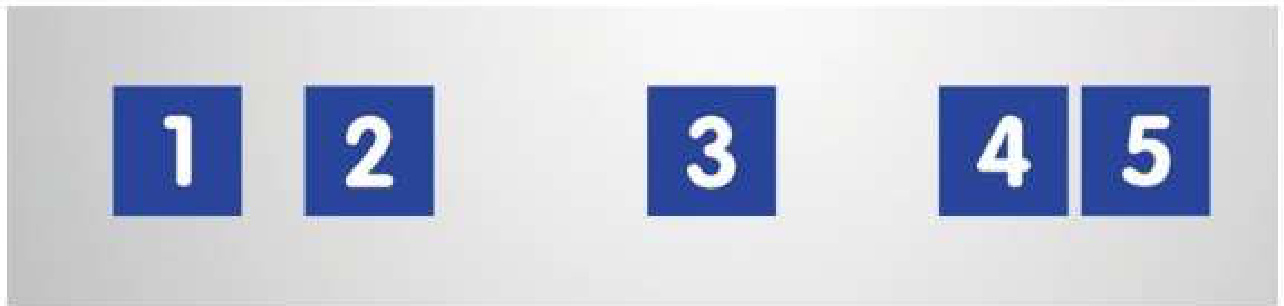
图A10-12
选中所有数字图层,单击【水平居中分布】按钮 则数字会以相等间距进行分布,如图A10-13所示。
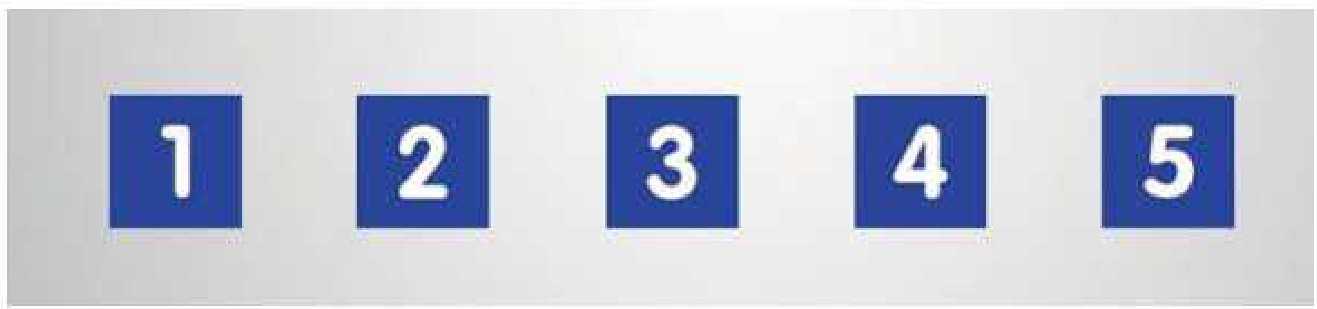
图A10-13
A10.4 实例练习 移动图层重新构图
本实例的原图和最终效果如图A10-14所示。

图A10-14
操作步骤
01 打开本课的宇航员PSD素材,如图A10-14(a)所示。
02 选择【移动工具】,在图层对象上右击,选择对应的图层,进行移动和重新构图,如图A10-15所示。
03 如图A10-14(b)所示,一幅新的作品诞生了。

图A10-15总结
【移动工具】是图像行动的指挥官,是最常用的工具,读者必须熟练使用。
A11课 选区知识 有了选区就有了界限
选区,就是选择出来的区域。选区的作用是对图层部分区域的像素进行操作或保护,如图A11-1所示。

图A11-1选区内部是可以进行操作编辑的区域,选区外部属于受保护的区域,如图A11-2所示。

图A11-2
选区表现为一个封闭的游动虚线区域,就像一圈蚂蚁在爬,俗称蚂蚁线。能够建立选区的工具有很多,下面先从最基础的开始了解。
A11.1 矩形选框工具
【矩形选框工具】
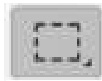
紧邻【移动工具】,快捷键是M,用于绘制矩形选区。
首先新建文档或打开素材图,选择【矩形选框工具】。
1.自由方式绘制选区
按住鼠标左键并拖动,松开鼠标,即可绘制矩形选区。
2.绘制正方形选区
先按住Shift键,再按住鼠标左键并拖动,选区会被约束为正方形,松开鼠标,完成绘制,如图A11-3所示。
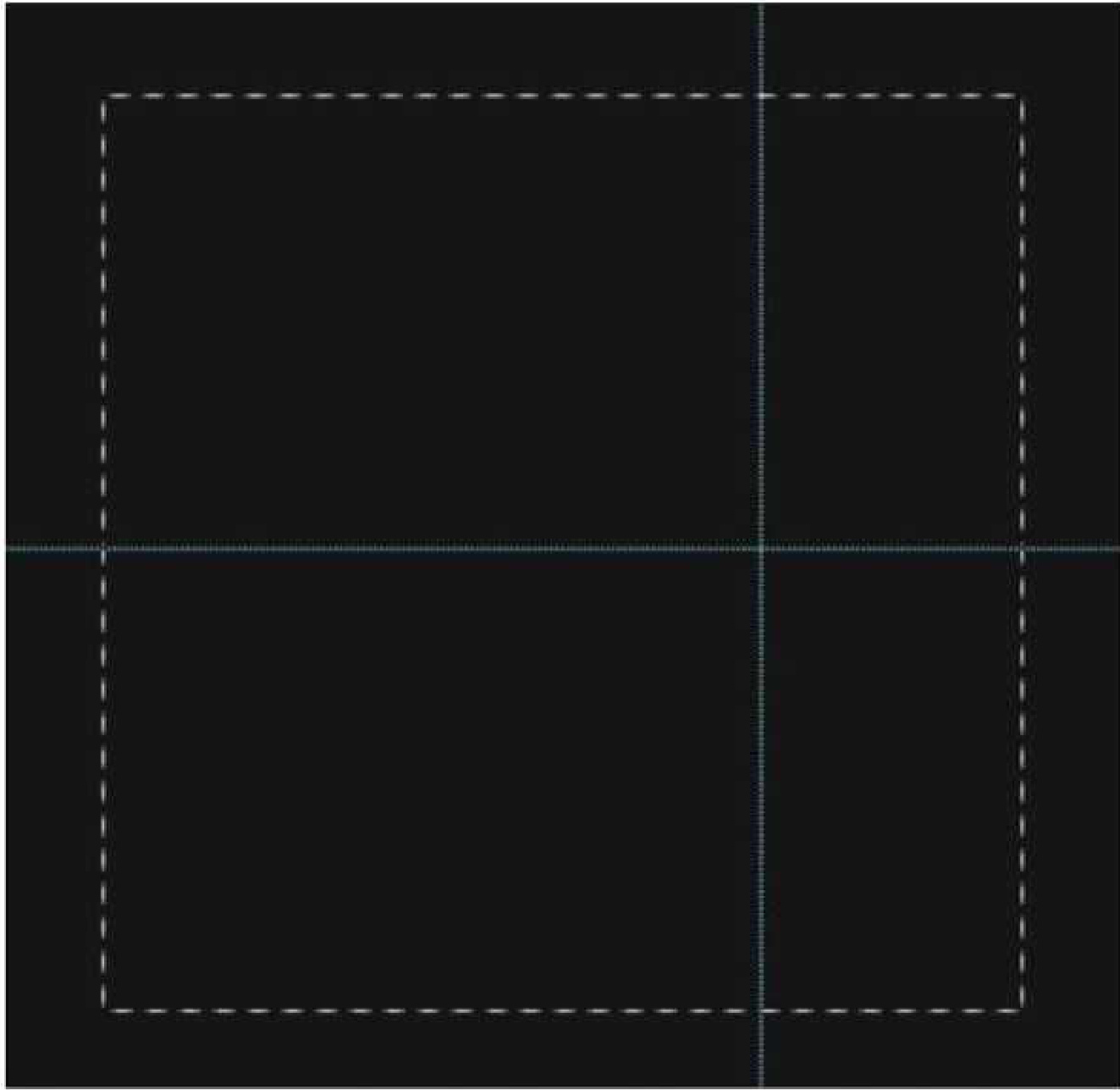
图A11-3
3.从中心点建立选区
先按住Alt键,再按住鼠标左键并拖动,选区会以单击处为中心扩展,松开鼠标,完成绘制,如图A11-4所示。
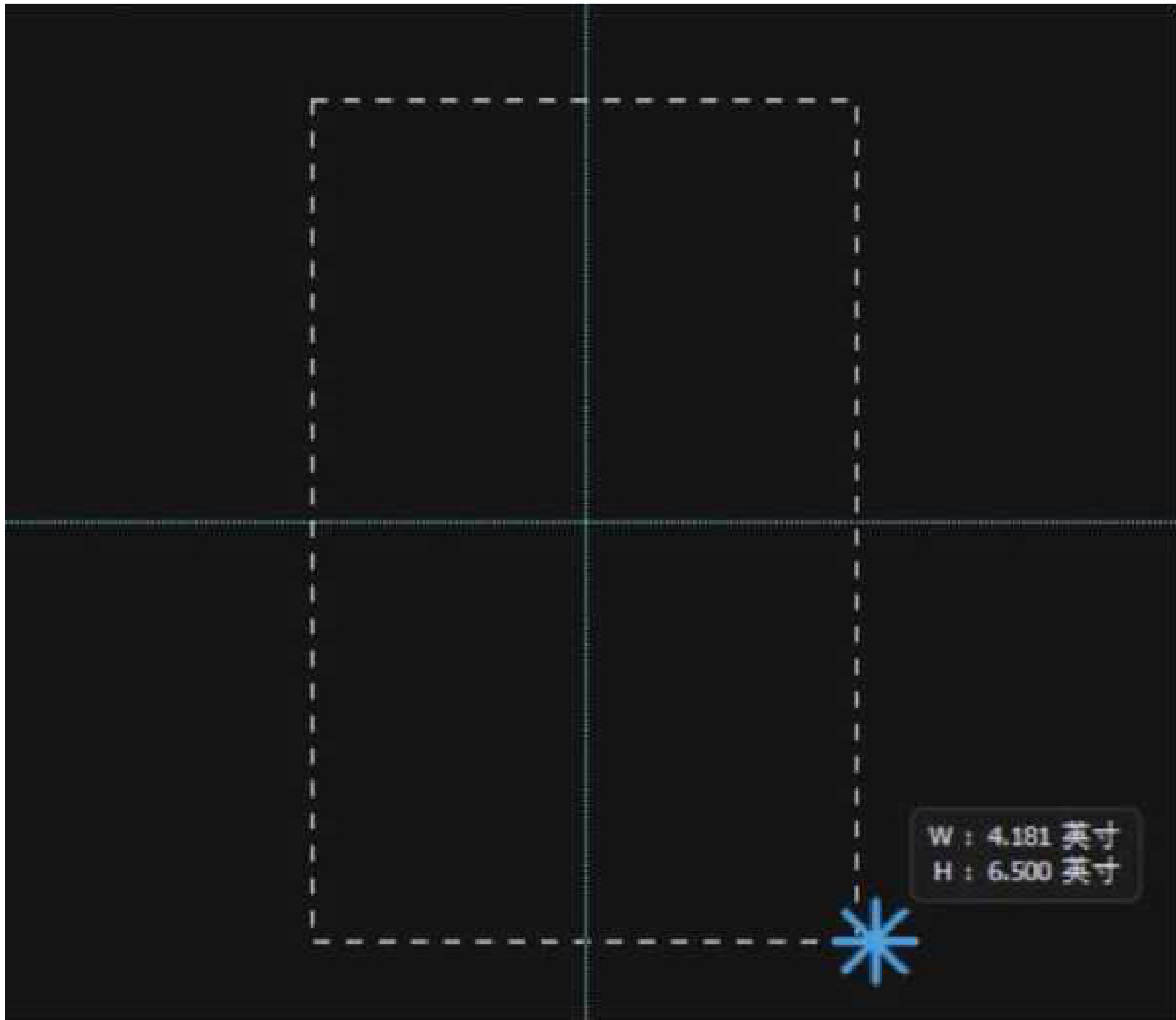
图A11-4
扩展知识
在画面上先按住Shift+Alt快捷键,再按住鼠标左键并拖动,将得到沿单击处中心扩展的正方形选区。
4.设定选区比例或尺寸建立选区
在选项栏的【样式】下拉菜单中可以将其设定为【固定比例】或者【固定大小】,如图A11-5所示,然后直接在画面上单击,就可以创建相应选区。
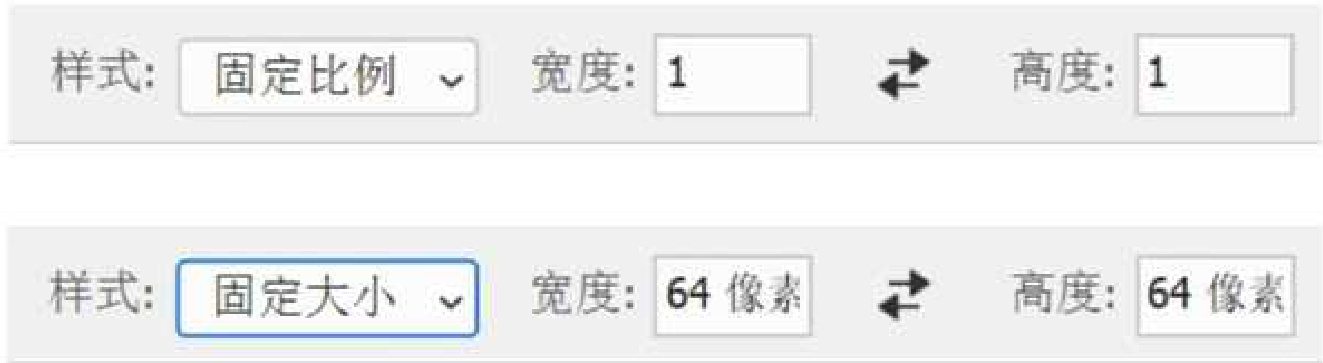
图A11-5
A11.2 选区组合方式的绘制
工具的选项栏中有4种选区的组合绘制方式,如图A11-6所示。
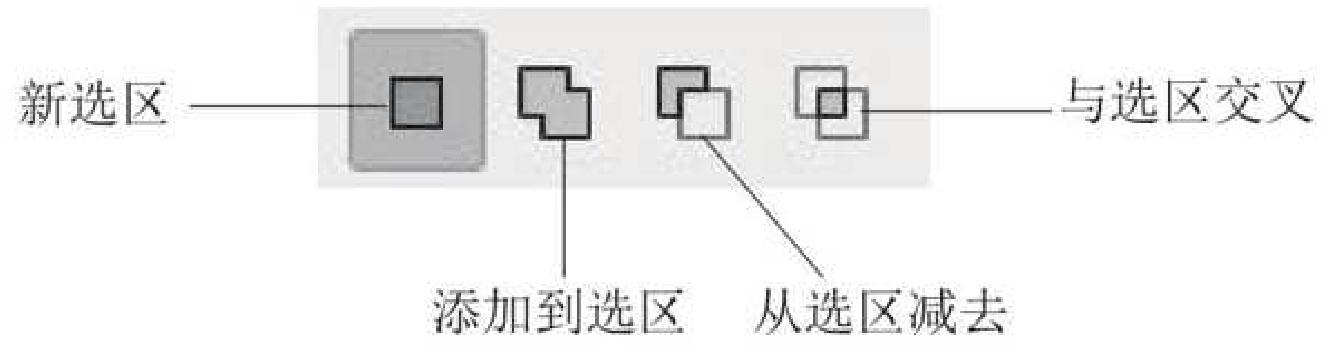
图A11-6
1.新选区
每次绘制新的选区,原来的选区会自动消失(见图A11-7),新选区取而代之。

图A11-7
2.添加到选区
在【添加到选区】模式下,新选区会被添加到旧选区中:新选区和旧选区如果有交叉,则会被合并为一体;新选区和旧选区如果无交叉,则会同时存在(见图A11-8)。
图A11-8
3.从选区减去
在【从选区减去】模式下,新的选区会挖掉现有选区相应的部分,如图A11-9所示。
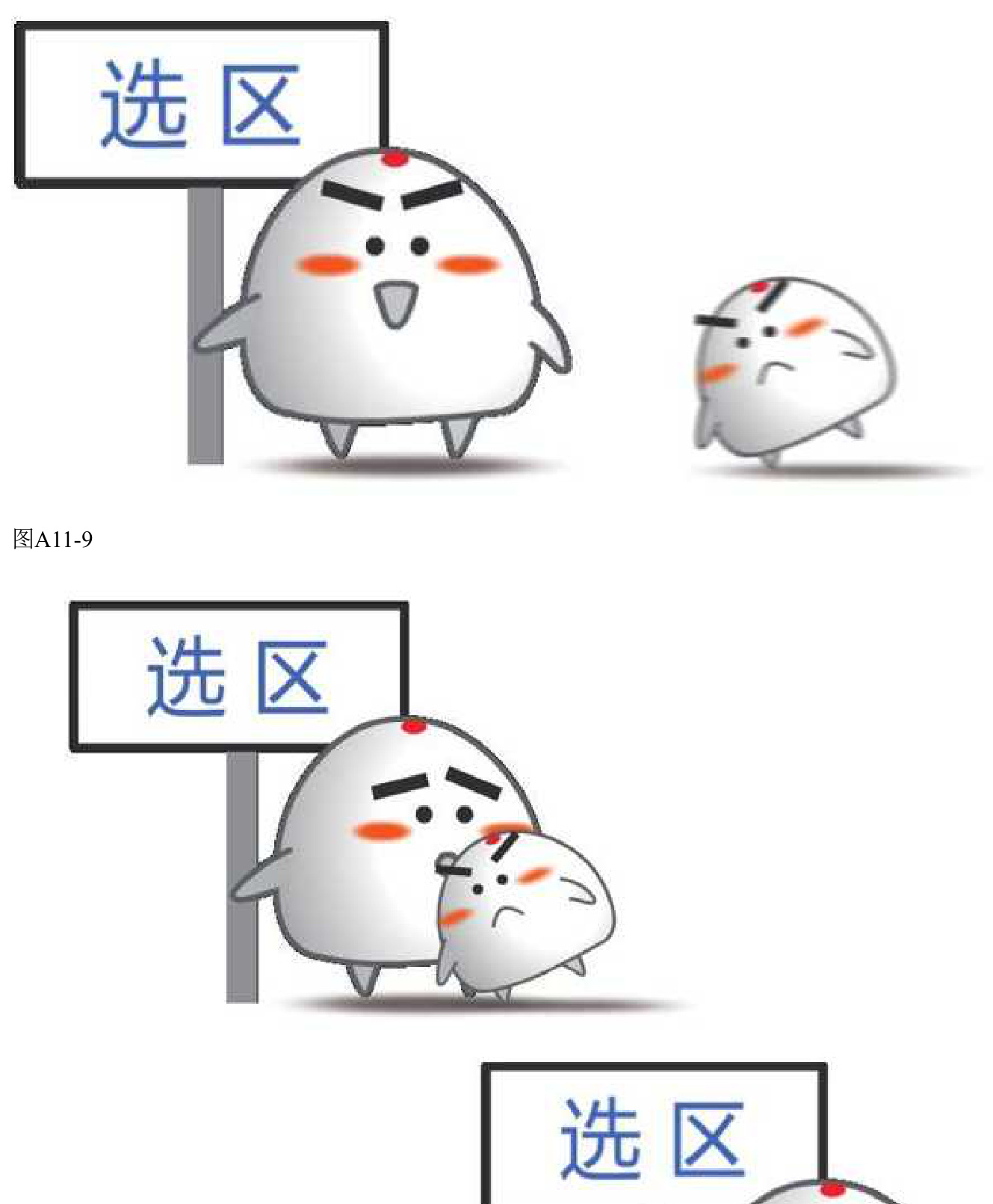
图A11-9(续)
4.与选区交叉
【与选区交叉】是指将新的选区和现有选区交叉的部分保留下来,如图A11-10所示。

图A11-10
A11.3 选区的通用操作
矩形选区是最简单的选区,麻雀虽小,五脏俱全,但它具有同样多的与选区相关的属性。了解了矩形选区的相关知识,也就学会了所有类型选区通用的操作方法。
1.移动选区
绘制一个矩形选区,不要切换其他类型的工具,保持选区类的工具状态,将光标放在选区里,按住鼠标左键并拖动,即可移动选区(见图A11-11)。移动选区只是针对选区,不会对当前图层的像素产生影响。
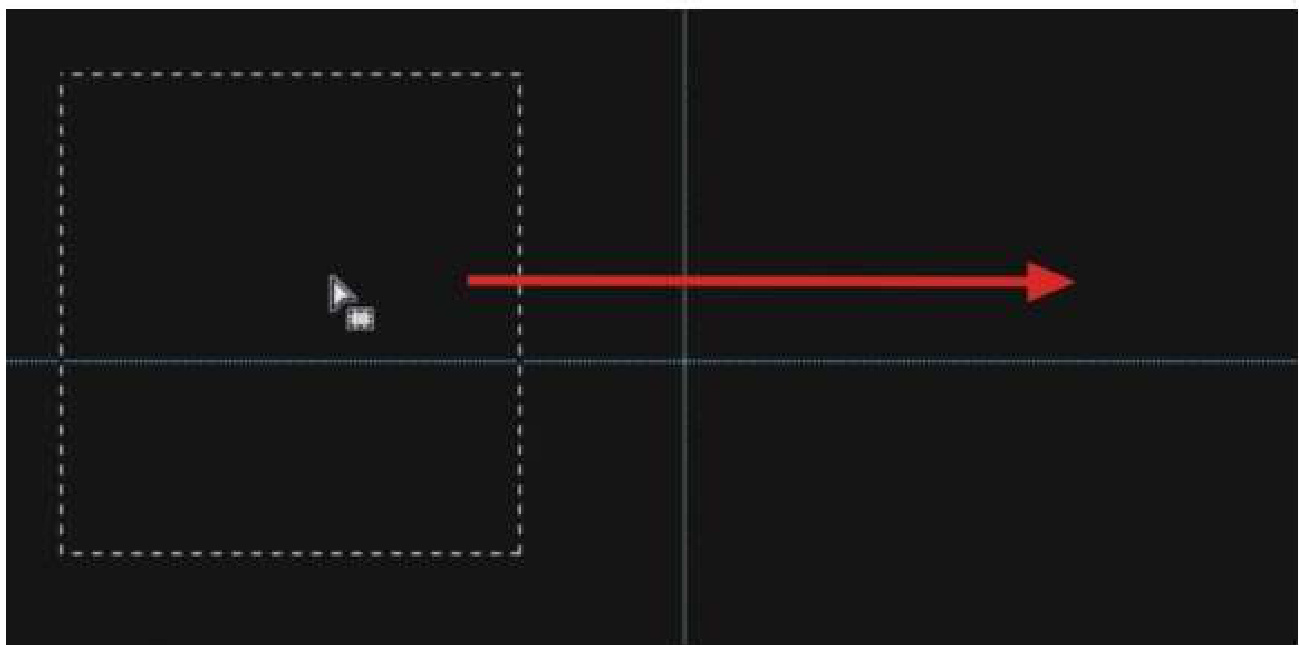
图A11-11
2.取消选区
在【选择】菜单中执行【取消选择】命令,快捷键为
图A11-12
| 选择(S) | 滤镜(T) | 3D(D) 视图(V) |
| 全部(A) | Ctrl+A | |
| 取消选择(D) | Ctrl+D | |
| 重新选择(E) | Shift+Ctrl+D | |
| 反选() | Shift+Ctrl+1 |
另外,在一般情况下,用选区类的工具在选区外部单击一下,也可以取消选区,这种方法更加常用。
取消选区以后,还可以通过【选择】菜单中的【重新选择】命令重新恢复上一个消失的选区,当然,用【历史记录】命令也可以达到同样的效果。
3.存储选区
选区是临时的,关闭文件后,选区将自动丢失。如果这个选区很重要,就要将其存储下来,存储后的选区以Alpha通道的形式保存在PSD文件里(A20课将讲解Alpha通道的知识)。
操作步骤
01 在选区内右击,在弹出的快捷菜单中执行【存储选区】命令,或者在【选择】菜单中执行【存储选区】命令,如图A11-13所示。
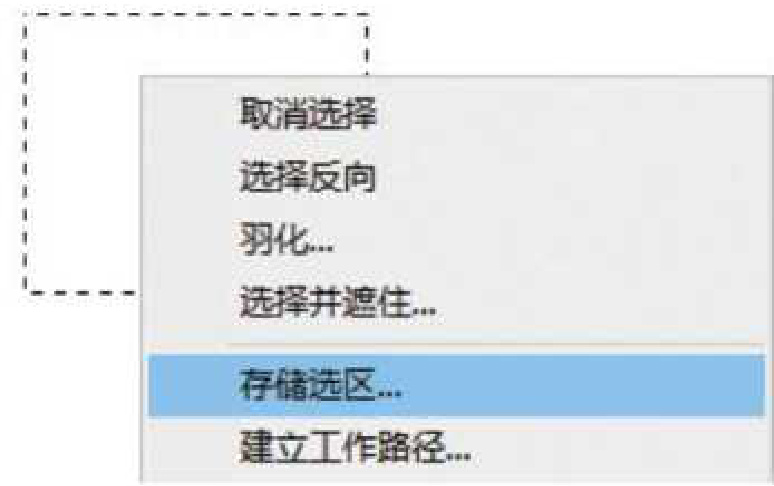
图A11-13
| 选择(S) 滤镜(T)3D(D)视图(V) |
| 全部(A) 取消选择(D) Ctrl+D 重新选择(日) Shift+Ctrl+D 反选(1) Shift+Ctrl+1 |
| 所有图层(L) Alt+Ctrl+A 取消选择图层(S) 查找图层Alt+Shift+Ctrl+F 隔离图层 |
| 色彩范围(C) 焦点区域(U) 主体 天空 |
| 选择并遮住(K)-AIt+Ctrl+R 修改(M) |
| 扩大选取(G) 选取相似(R) |
| 变换选区(T) |
| 在快速蒙版模式下编辑(Q) |
| 载入选区(O) |
| 存储选区(V).. |
| 新建3D模型(3) |
02 打开【存储选区】对话框,存储的选区将位于文档的通道里,所以在【通道】下拉列表框中选择【新建】就可以了,【名称】可以留空。单击【确定】按钮后(见图A11-14),在【通道】面板中就可以找到该选区了,如图A11-15所示。
03 存储后的选区可以随时载入回来,在选框工具状态下,在画面上右击,在弹出的快捷菜单中选择【载入选区】命令(见图A11-16),找到自己存储的那个通道并载入,选区就回来了。
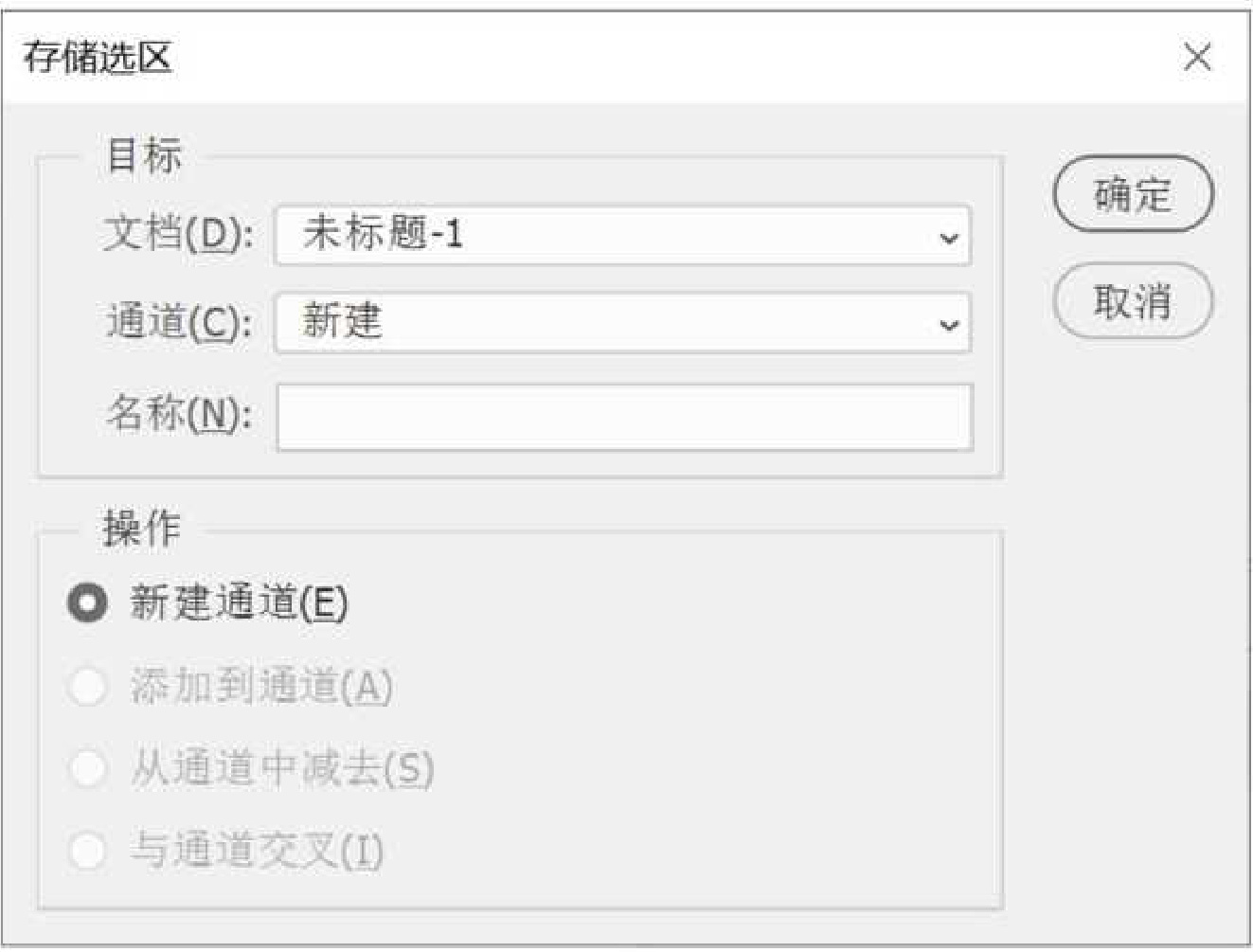
图A11-14
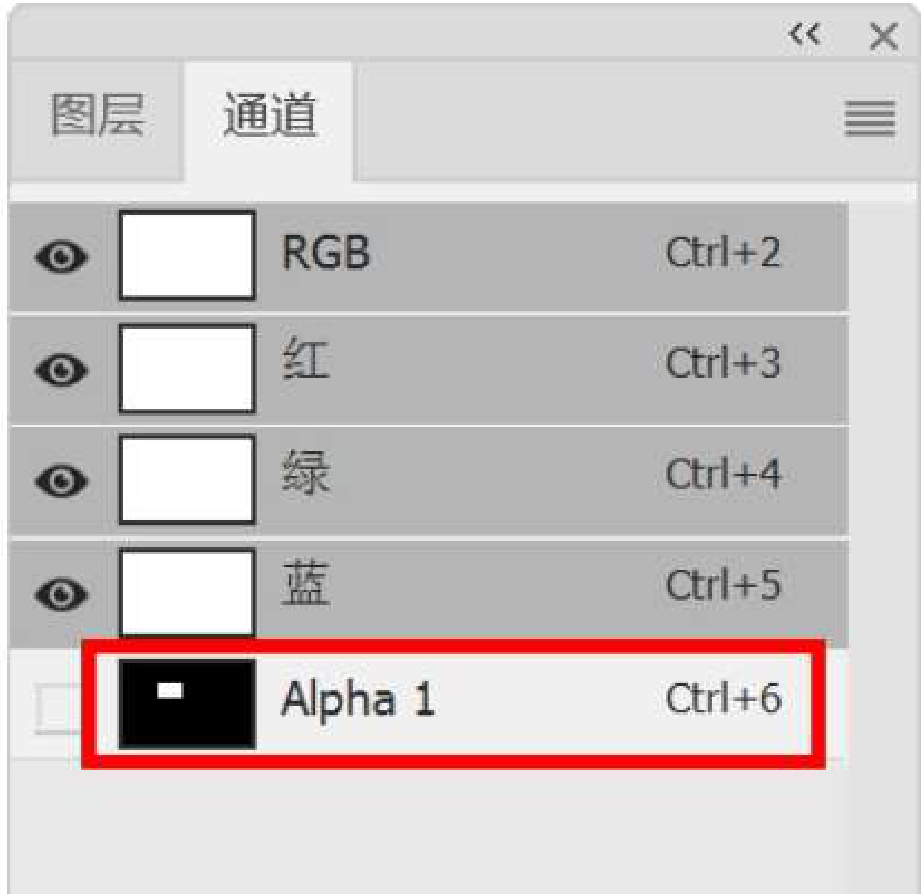
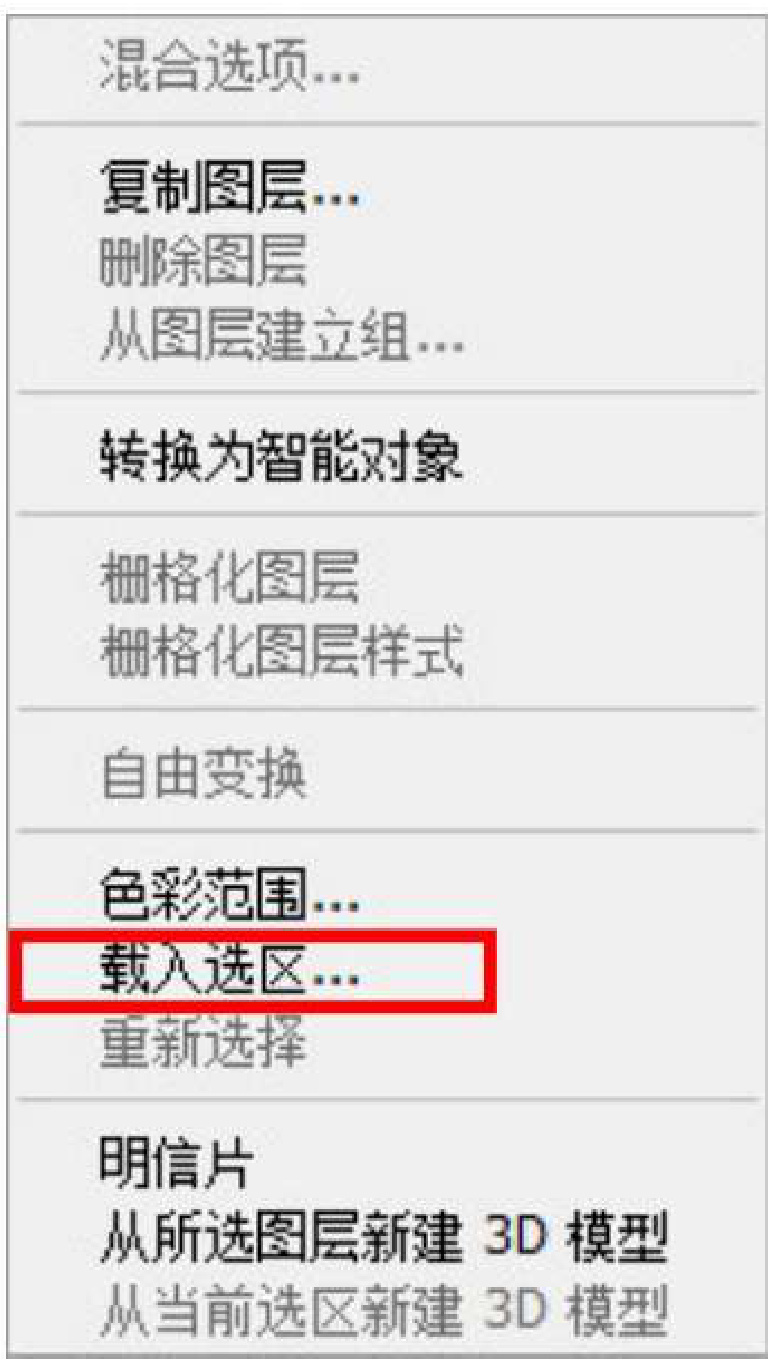
图A11-15
总结
制作选区是重要的前期工作,有了精准的选区,才能更好地进行绘制、填充、去除、抠取等图像处理工作。在接下来的课程中会进一步讲解与选区相关的知识,B01课和B07课将针对与选区相关的抠图进行实战讲解。
图A11-16
读书笔记
A12课选区工具简单选区和简单创建
除了【矩形选框工具】,还有很多可以绘制选区的工具,下面分别进行介绍。
A12.1 椭圆选框工具
如图A12-1所示,长按或者右击【矩形选框工具】,可以弹出工具组,其中有更多的选框工具(按住Alt键并单击可以循环显示)。
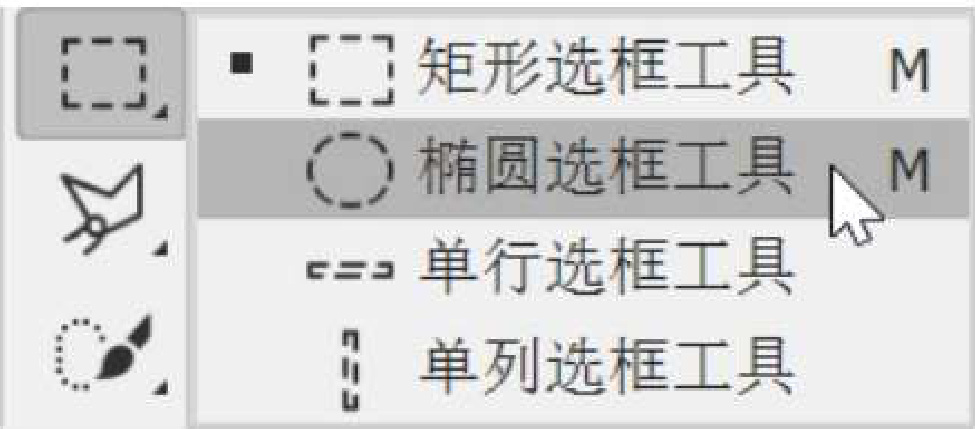
图A12-1
【椭圆选框工具】用来绘制椭圆或者正圆选区,用法和【矩形选框工具】是一样的。它们属于同类工具,有着同样的用法,这可以通过前面学习的知识举一反三。例如,按住Shift键时,就可以绘制正圆,如图A12-2所示。
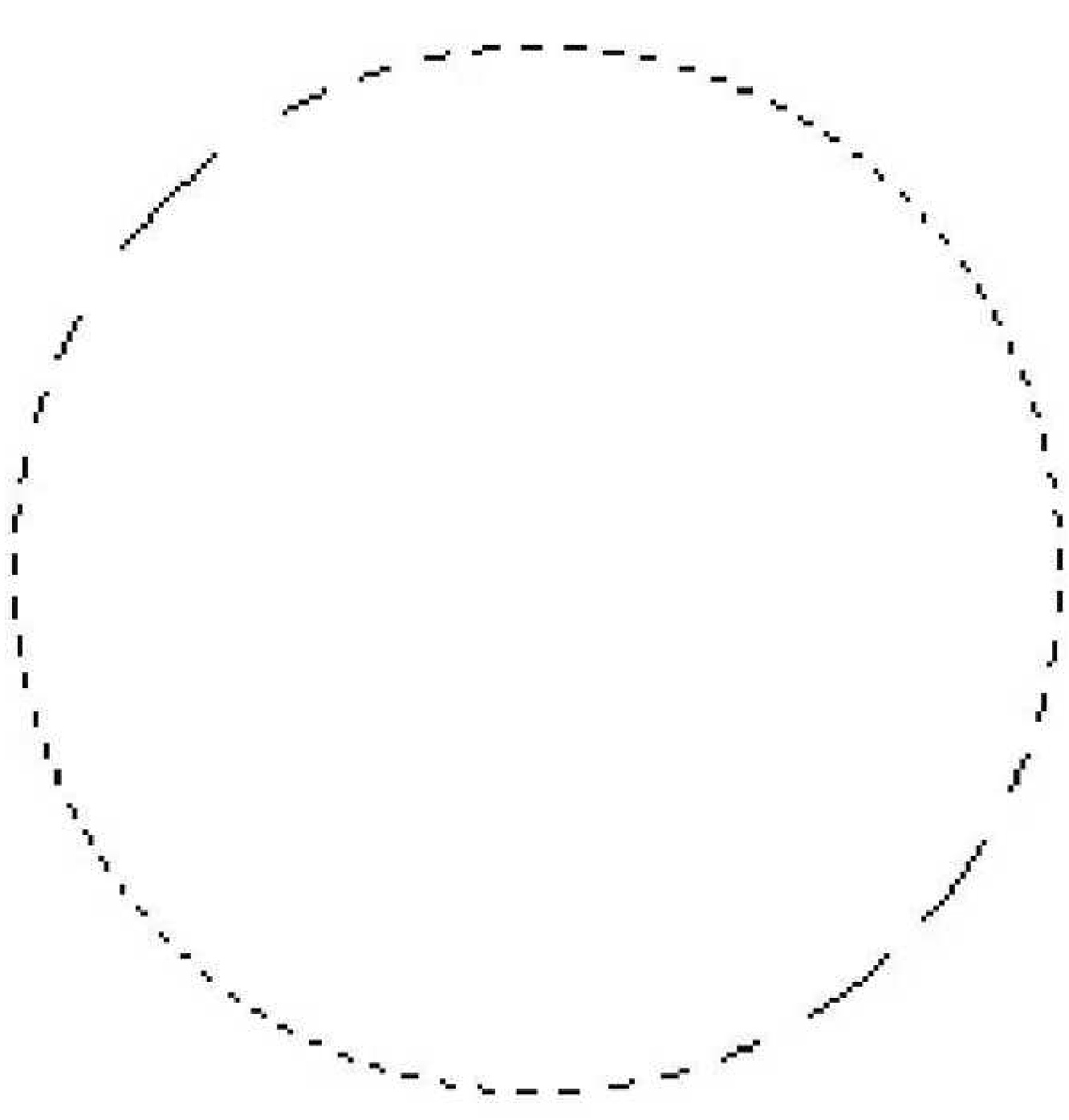
图A12-2
与绘制矩形选区不同,绘制非矩形选区时要注意抗锯齿效果,在选项栏中可以找到【消除锯齿】复选框,如图A12-3所示。

图A12-3
选中【消除锯齿】复选框可以使绘制的选区边缘平滑柔和,如图A12-4所示;如果取消选中【消除锯齿】复选框,绘制后的选区的曲线或斜线部分会出现比较明显的锯齿,如图A12-5所示。
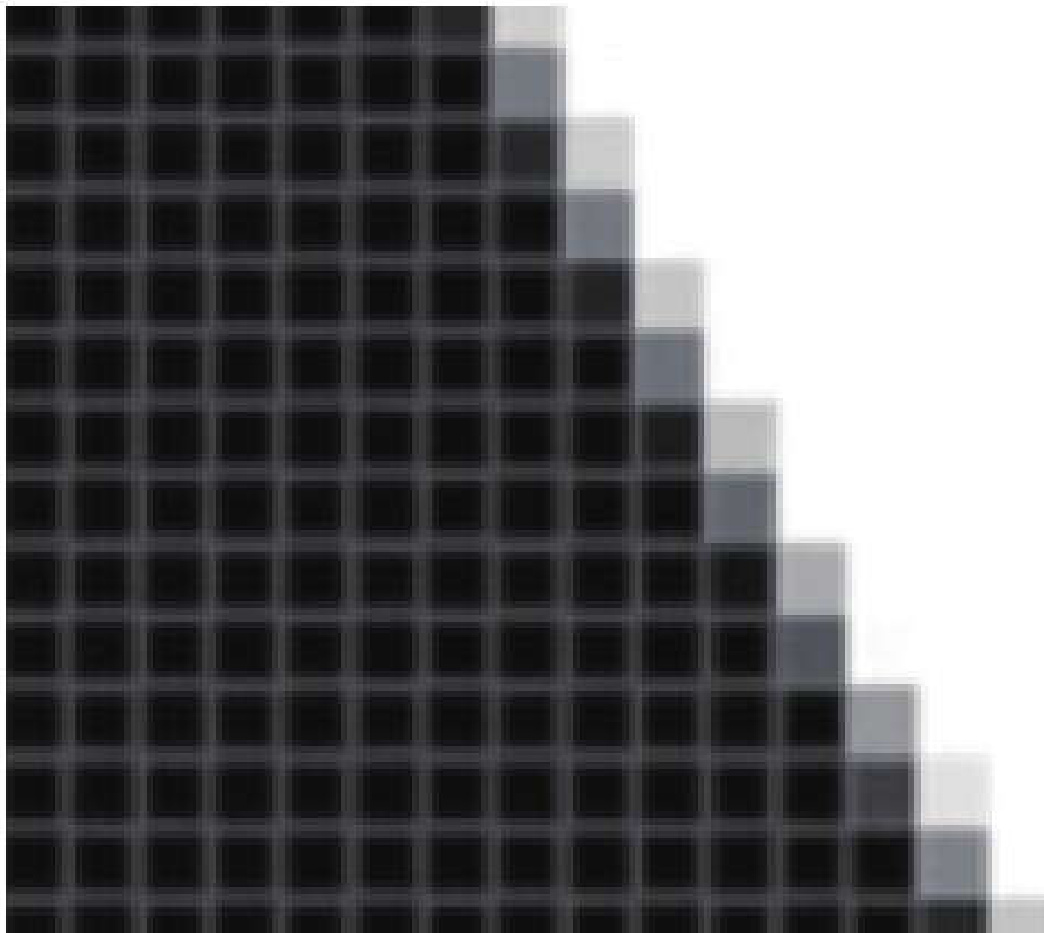
图A12-4
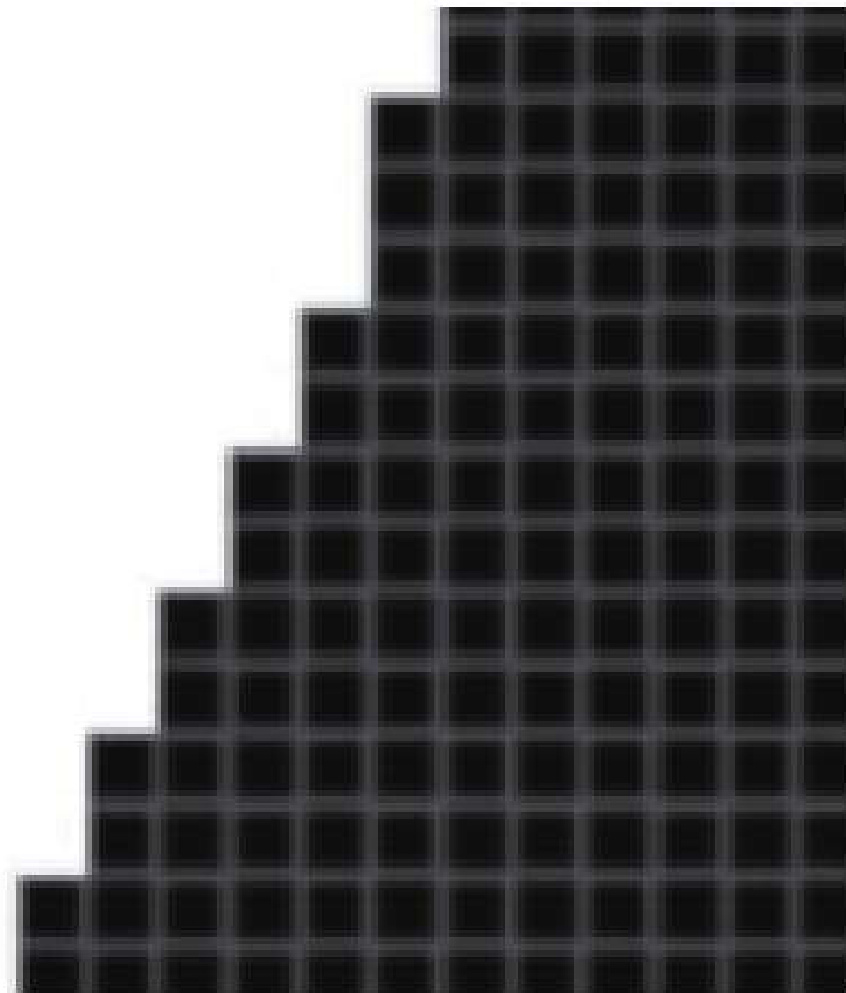
所以一般情况下需要选中【消除锯齿】复选框。但在某些特殊情况下,例如绘制需要保留清晰的锯齿边缘的像素画时,应取消选中该复选框,如图A12-6所示。
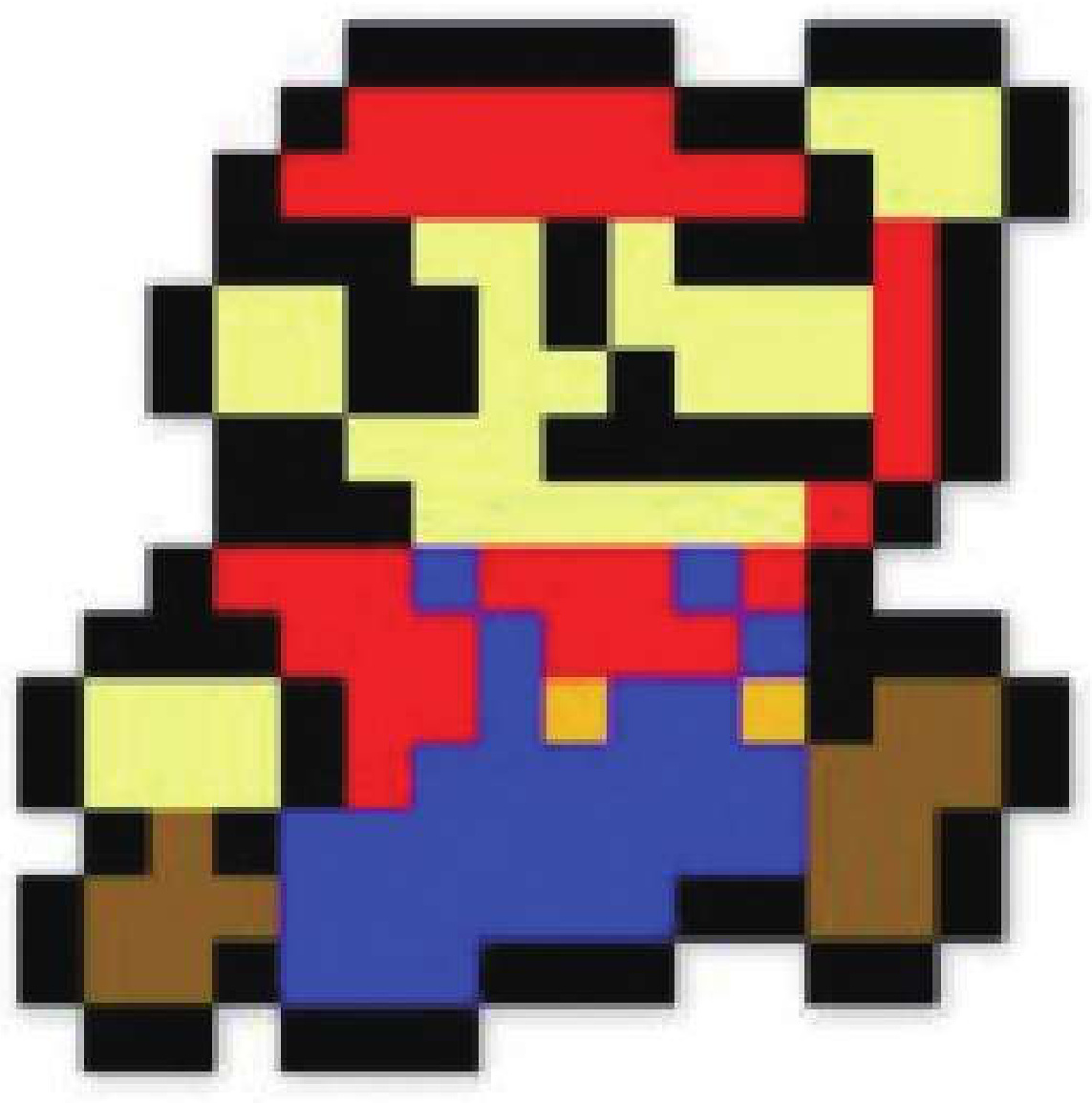
图A12-5
A12.2 单行/单列选框工具
使用【单行/单列选框工具】绘制选区时,只需要在画面上单击,如图A12-7所示,就会生成与1像素高/宽的细线一样的选区。
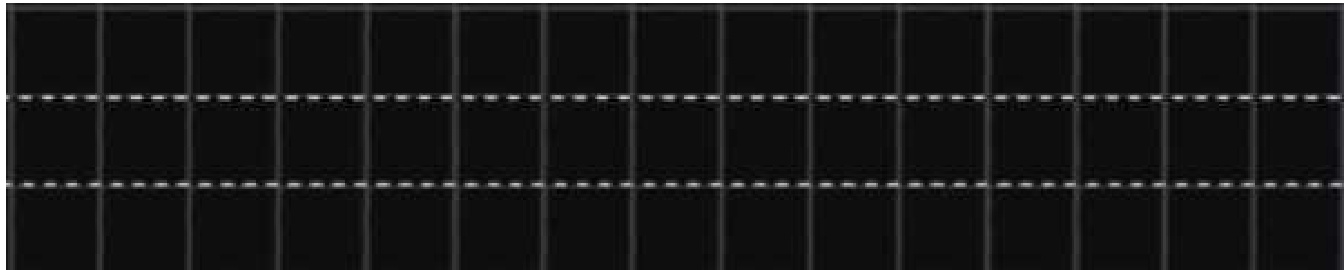
图A12-6
图A12-7A12.3 套索工具
选框工具组的下方是套索工具组(见图A12-8)。先来看【套索工具】,其图标就像套马的绳索一样,非常形象。

图A12-8
套索工具组用来制作不规则的选区,使用【套索工具】可以直接在画面上自由绘制,按住鼠标左键不放将画出黑线轨迹,松开鼠标即可闭合为选区,如图A12-9所示。
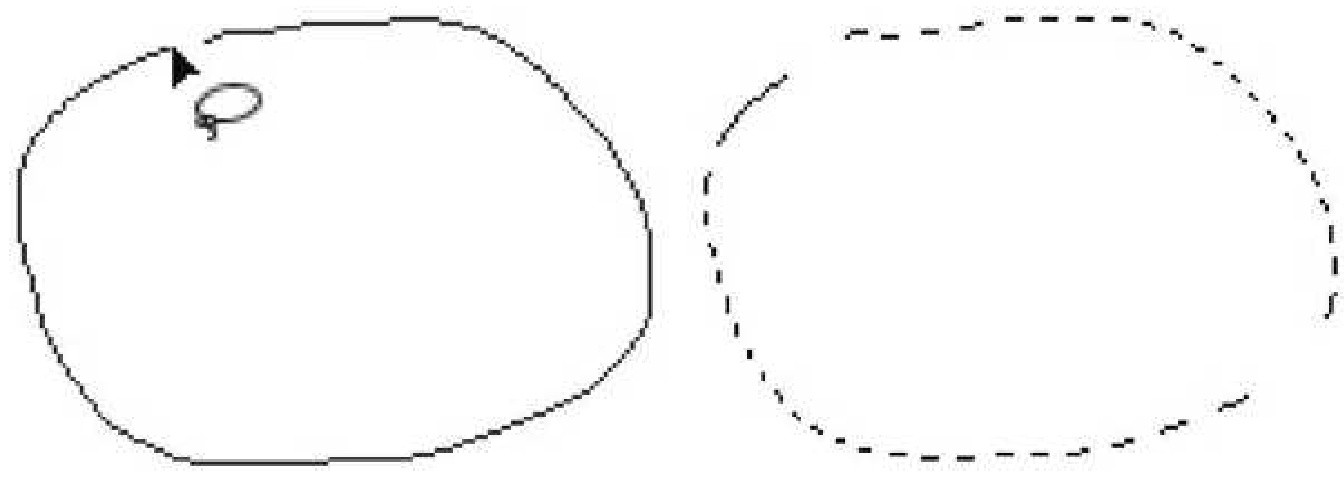
图A12-9
A12.4 多边形套索工具
【多边形套索工具】可以采用逐点单击的方式建立直线线段围合的多边形选区,当最后闭合的时候,光标右下角会出现一个小圈圈,如图A12-10所示。
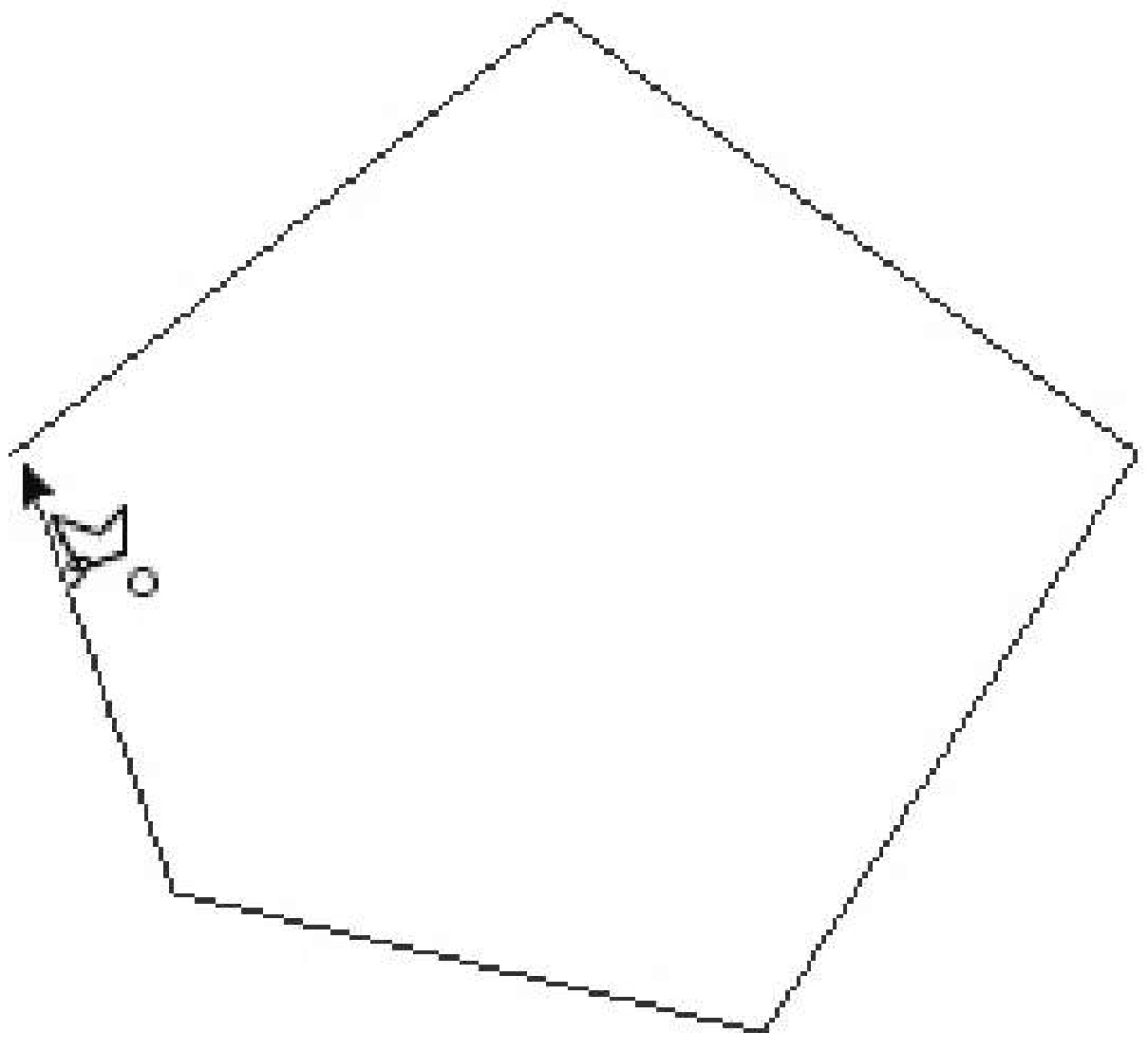
图A12-10
在单击绘制选区的过程中,可以结合Backspace键取消上一次的绘点,也可以直接双击鼠标,或者按Enter键,就地封闭选区,还可以结合Alt键实现多边形套索和套索的切换,从而绘制多边形和自由线结合的选区,如图A12-11所示。
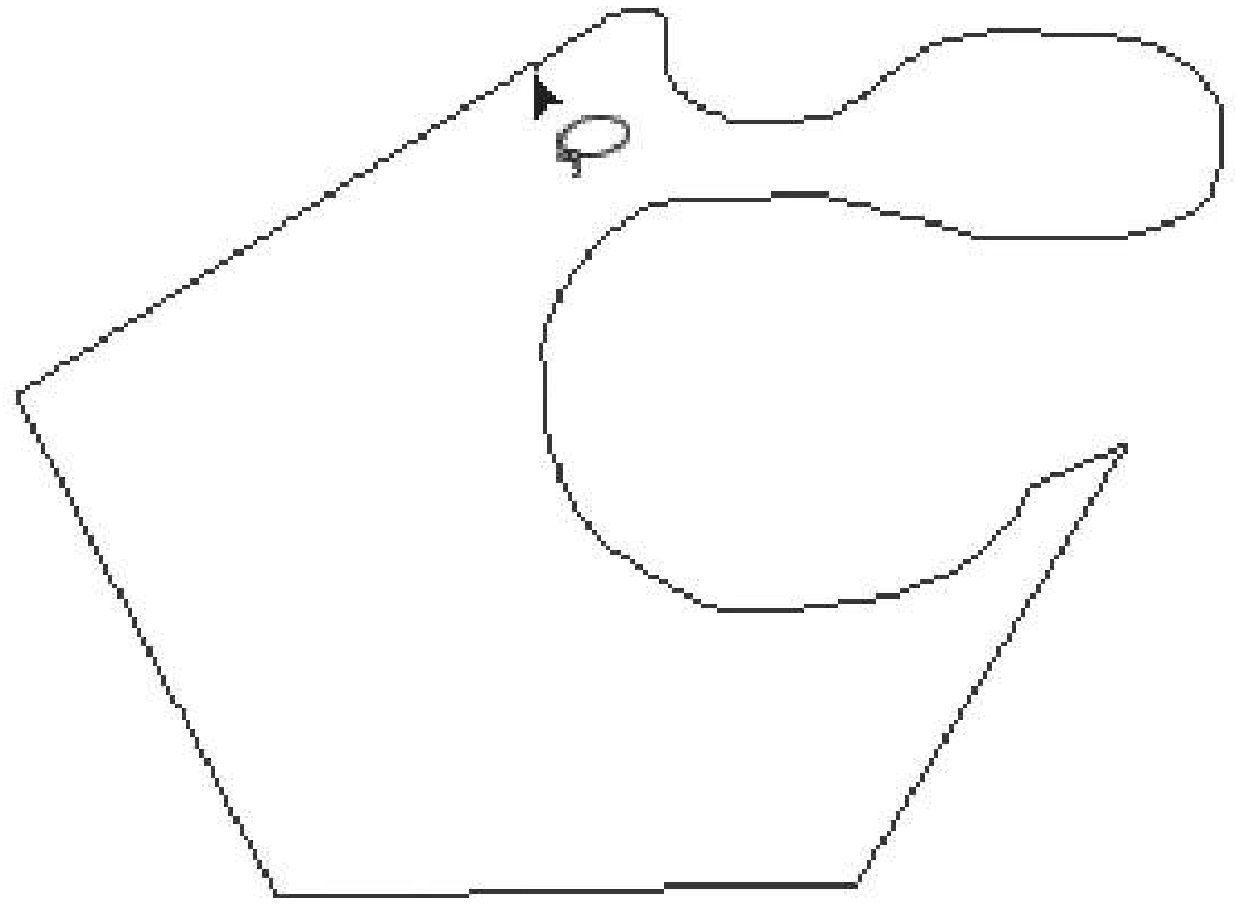
图A12-11
A12.5 磁性套索工具
【磁性套索工具】有智能识别边缘的功能。
打开素材图片,首先在图像的边缘单击,然后沿着边缘轻轻滑动鼠标,轨迹线会自动找到附近对比强烈的边缘点,沿着边缘继续滑动,一直到最开始的地方,单击闭合,完成选区,如图A12-12所示。
滑动鼠标的时候,要尽量缓慢一些,使识别更细致。
可以通过选项栏的参数设置调整识别精度,如图A12-13所示。
图A12-12

图A12-13
A12.6 综合案例 更换天空
操作步骤
01 打开本课的建筑效果图素材,双击背景层以解锁该层,该层将变为普通图层;使用【多边形套索工具】沿着直线边缘选择天空部分,建立选区,如图A12-14所示。
02 按Delete键删除天空部分,如图A12-15所示。按Ctrl+D快捷键可取消选区。
03 打开另一幅天空素材,使用【移动工具】将效果图文档拖曳进来,将图层放在建筑物下方,调整好位置,最终效果如图A12-16所示。

图A12-14

图A12-15

图A12-16
从矩形选区到各种形状的选区,工具是多种多样的,创建选区的工作还不止于此,尤其在抠图去背景的操作中,为了把主体从背景中完美地抠取出来,还需要学习更多好用的工具。
读书笔记
A13课 选区速成 快速选出对象
A13.1 快速选择工具

【快速选择工具】 紧邻套索工具组,快捷键是W,它的作用是智能、快速地识别像素区域的边缘并创建选区。
打开本课图片素材 一张布偶照片。
1.基本操作
使用【快速选择工具】时,光标呈现一个圆圈,在要建立选区的区域单击,或者连续多次单击,或者按住鼠标左键并拖动,都可以自动生成选区,该选区自动识别像素对比落差比较明显的边缘。例如,在橙色嘴巴区域单击,这块区域就自动生成了选区,如图A13-1所示。

图A13-1
另外,还可以直接单击选项栏上的【选择主体】按钮(见图A13-2),让计算机自动判断主体选区(见图A13-3),生成选区后,再手动进行深入调整。

图A13-2

图A13-3
扩展知识
【选择主体】功能也可以在【选择】菜单中执行【主体】命令实现,然后在主体物上单击,即可生成主体选区。
2.大小调节
【快速选择工具】的光标和【画笔工具】的光标很像,可以调节大小。对于一些小的区域、细微的边缘,需要进行精细的处理。如果笔触太大,多余的像素就会被识别出来。
在选项栏中可以控制光标大小,如图A13-4所示。A16课会详细介绍画笔类工具的通用参数设置。
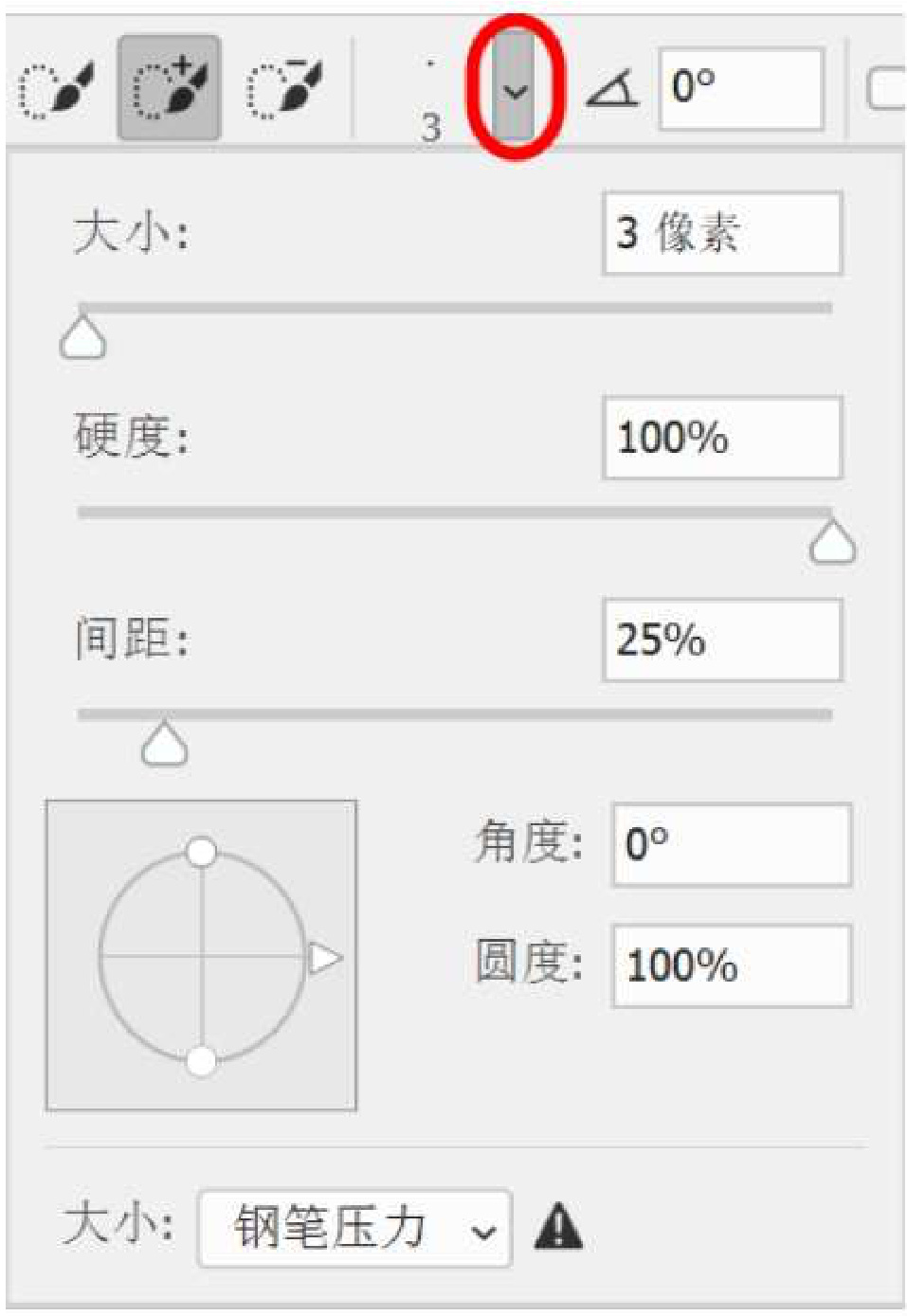
图A13-4
3.深入操作
计算机并不是人脑,在实际操作过程中,仍然会有识别不准的情况,此时便需要进行或增或减的深入绘制操作。
和其他选区类的工具类似,使用【快速选择工具】时同样可以选择绘制模式,在选项栏中可以看
到3种绘制模式这和A11课讲解的是相同的道理。
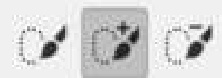
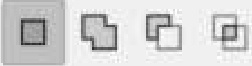
第一种是【新选区】,第二种是【添加到选区】,第三种是【从选区减去】。一般使用最多的模式是【添加到选区】 。绘制选区很少能一次成功,经常是先小范围绘制识别,再逐步增加选区范围,最终得到想要的完整部分,所以这是逐步添加到现有选区以实现增选的过程。如果在绘制识别过程中识别到多余的区域,选区就扩大了,如图A13-5所示,红框区域内的边缘颜色比较接近,没有识别到准确边缘。这时可以切换为【从选区减去】模式
单击或拖动绘制选区时,要结合笔触大小进行细心处理(见图A13-6),就这样通过增增减减,最终完成选区的绘制,如图A13-7所示。

图A13-5
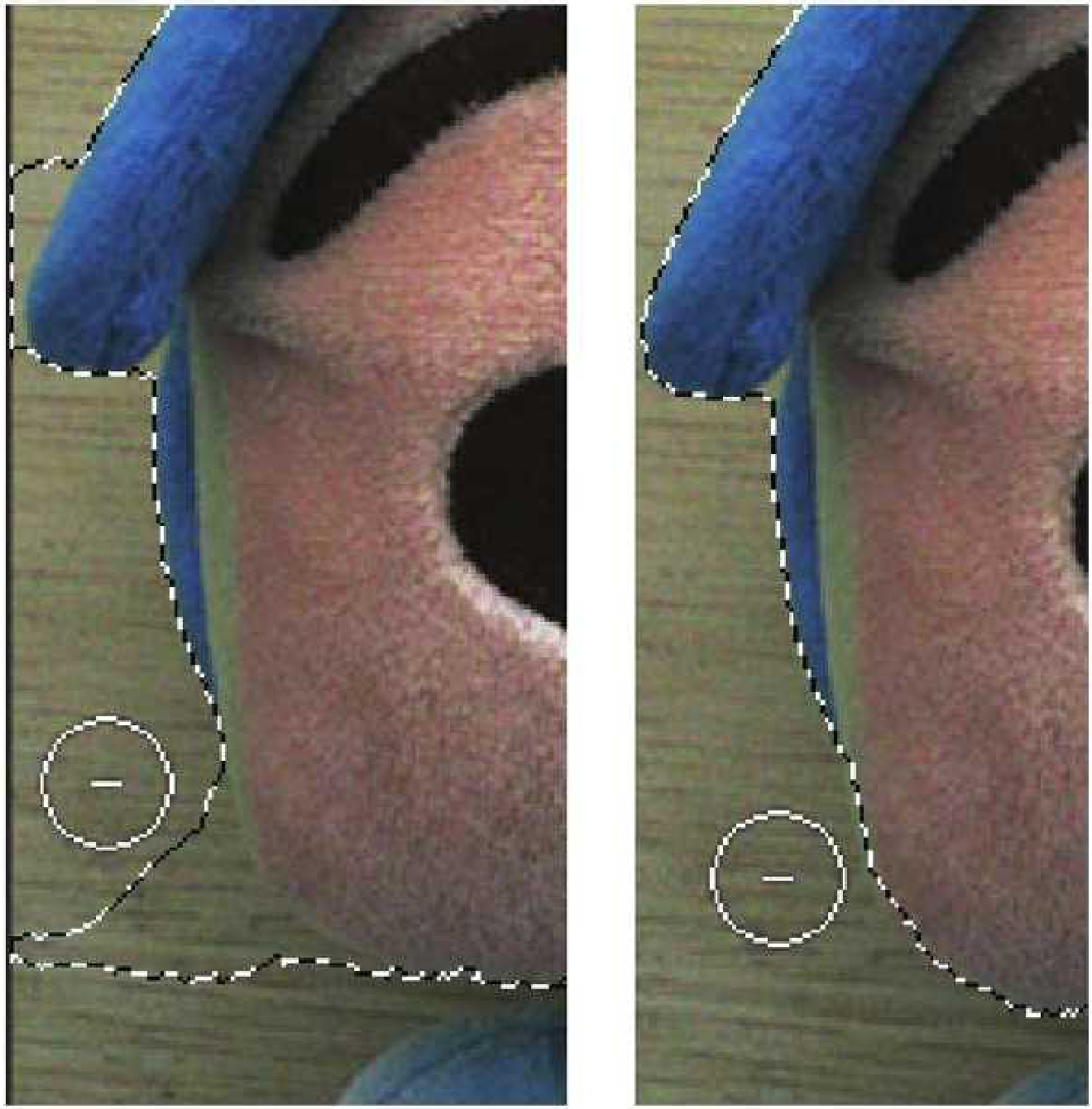
图A13-6

图A13-7
4.深入编辑
选项栏中还有一项深入调节选区的功能,即【选择并遮住】,如图A13-8所示。在B01课中,我们将具体学习该命令的使用方法。
图A13-8
A13.2 魔棒工具
使用【魔棒工具】 可以选择颜色相近的像素的区域,只需要在某个点单击,和该点颜色相近的区域即生成选区,像魔法棒一样可自动识别选择。

如图A13-9所示,使用【魔棒工具】单击这个三角区域,其相近的颜色区域就自动创建了选区,如图A13-10所示。
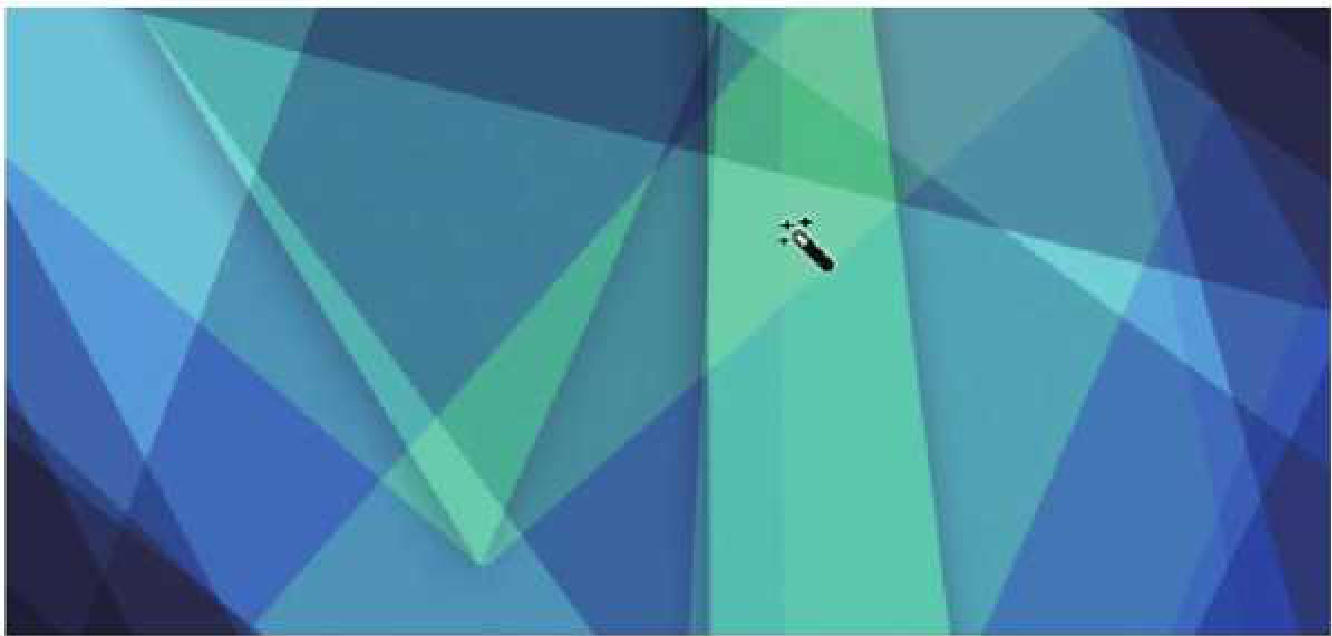
图A13-9
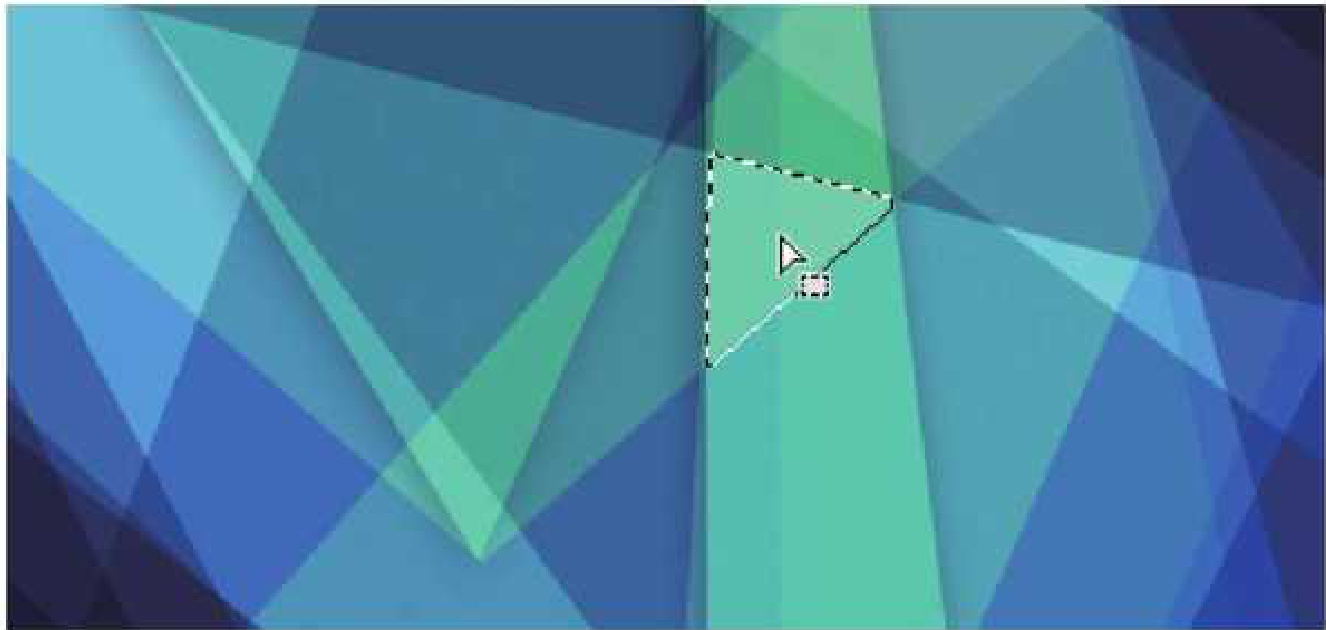
图A13-10
在选项栏中,你可以调整【魔棒工具】的【容差】值。容差越小,选取的颜色范围越小;容差越大,选取的颜色范围越大,如图A13-11所示。

图A13-11
例如,将【容差】值设置为90,再次单击试试,选区识别的颜色包容度变高了,选区扩大了,如图A13-12所示。

图A13-12
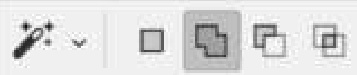
还可以通过【添加到选区】模式域,即可选择很多的区域并将它们合并进来。
(结合Shift键),多次单击目标区
取样点可以是单个像素,也可以是多个像素的平均值,在选项栏的【取样大小】下拉菜单中有多种类型的取样可供选择,如图A13-13所示。
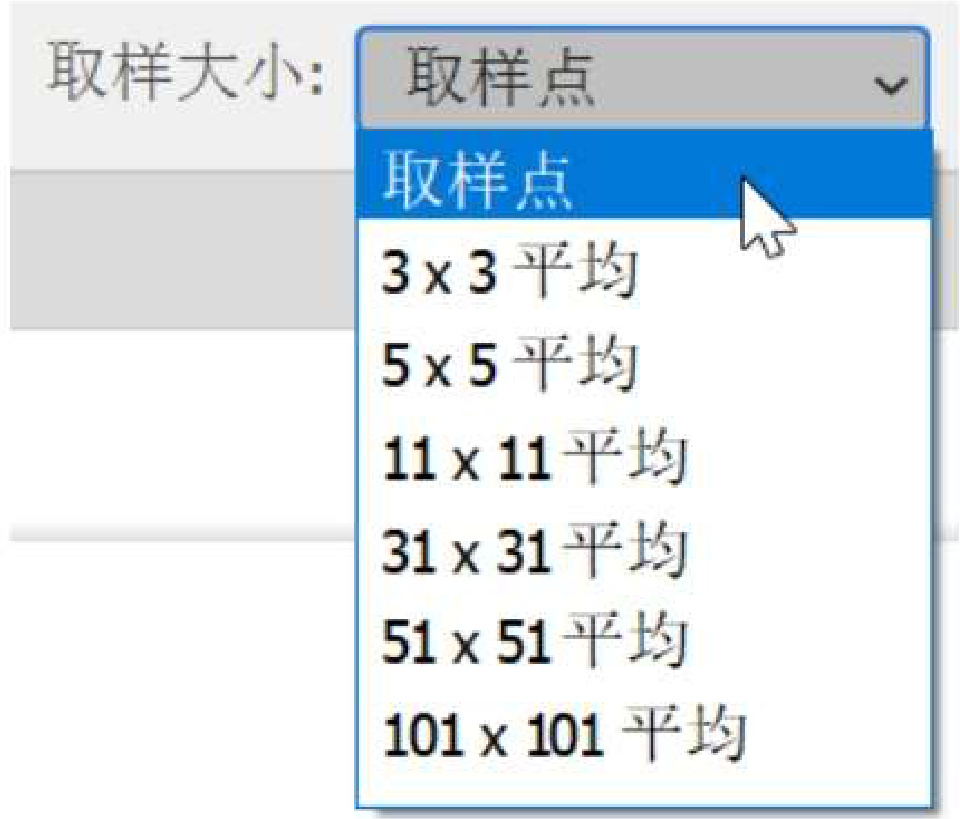
图A13-13
选中选项栏上的【连续】复选框,生成的选区是单块选区。单击后,会选中单块封闭区域的邻近颜色,如图A13-14所示。如果取消选中【连续】复选框,则可能会有不相邻的多块同类颜色的区域创建出选区,如图A13-15所示。
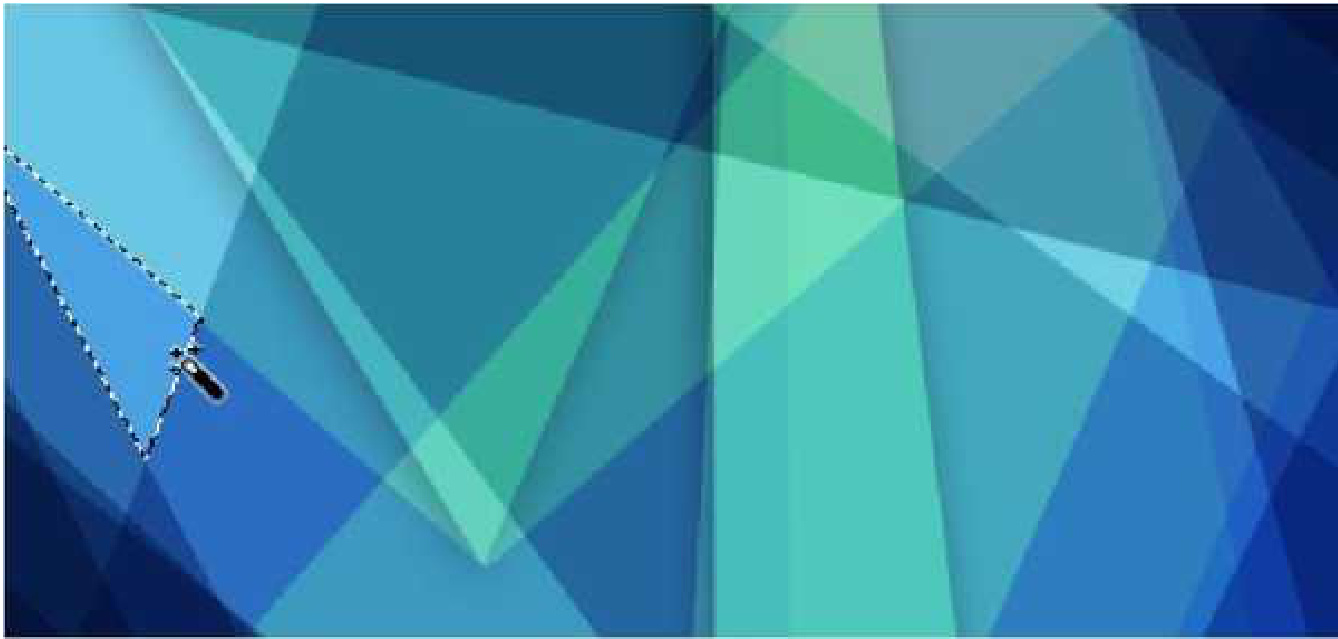
图A13-14

图A13-15
A13.3 对象选择工具
【对象选择工具】是从2020版本开始加入的新工具,使用起来更加简单便捷,只需要将鼠标移动至大概框选住对象(见图A13-16),松开鼠标后即可自动生成对象的选区(见图A13-17);或将鼠标悬停在对象上方,对象会以高亮粉色显示,单击即可自动生成对象的选区。该工具比较适合边缘相对明显,对选区精度要求不高的快速选择操作。在选项栏模式中,可以选择【矩形】或者【套索】模式执行框选。

图A13-16

图A13-17总结
【魔棒工具】适合选择颜色比较纯净的同类区域,【对象选择工具】适合快速地选择简单对象,【快速选择工具】适合选择较为复杂的对象,并且可以进行增减调整。请根据不同的需求选择最合适的工具,或者将它们结合起来使用。
读书笔记
A14课 选区编辑 选区变变变
创建选区后,有多种编辑方法可使选区变得更加好用,如图A14-1所示,相关命令都在【选择】菜单中。
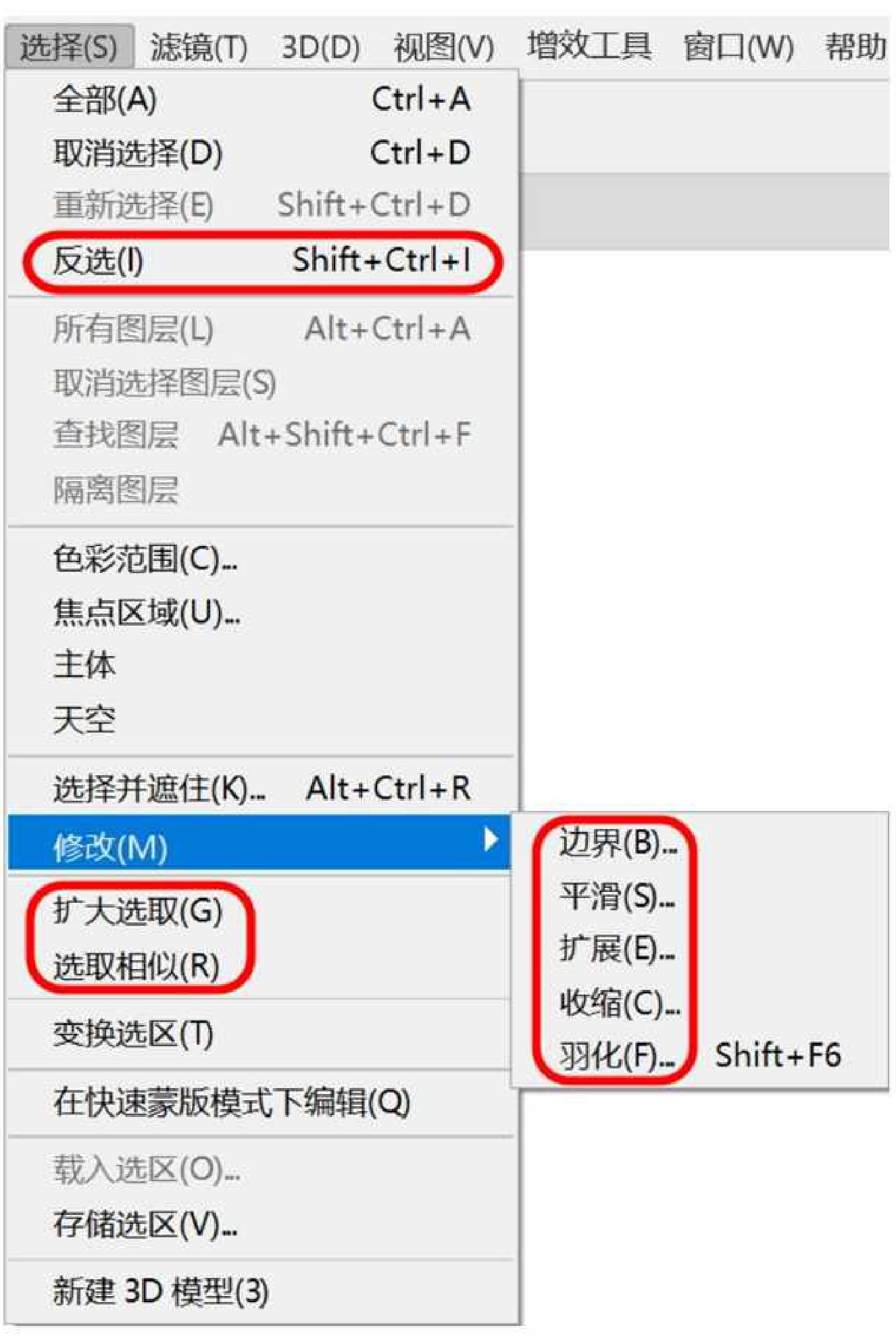
A14.1 反选
【反选】就是反转选区,原来的选区内变选区外,选区外变选区内,受保护的区域变成可编辑区域。快捷键是Shift+Ctrl+I。
A14.2 扩大选取和选取相似
【扩大选取】和【选取相似】两个命令其实是【魔棒工具】的延伸。
在现有选区的基础上执行【扩大选取】命令,选区将相应地扩大,扩大的规则基于【魔棒工具】的容差值,以邻近像素扩展的方式扩大选择范围。【选取相似】命令则是选择包含整个图像中位于容差范围内的像素,而不只是相邻的像素,相当于【魔棒工具】取消了【连续】选项。
A14.3 边界
执行【边界】命令可以把选区的边缘变成有宽度的新选区。例如,绘制一个矩形选区,如图A14-2所示。
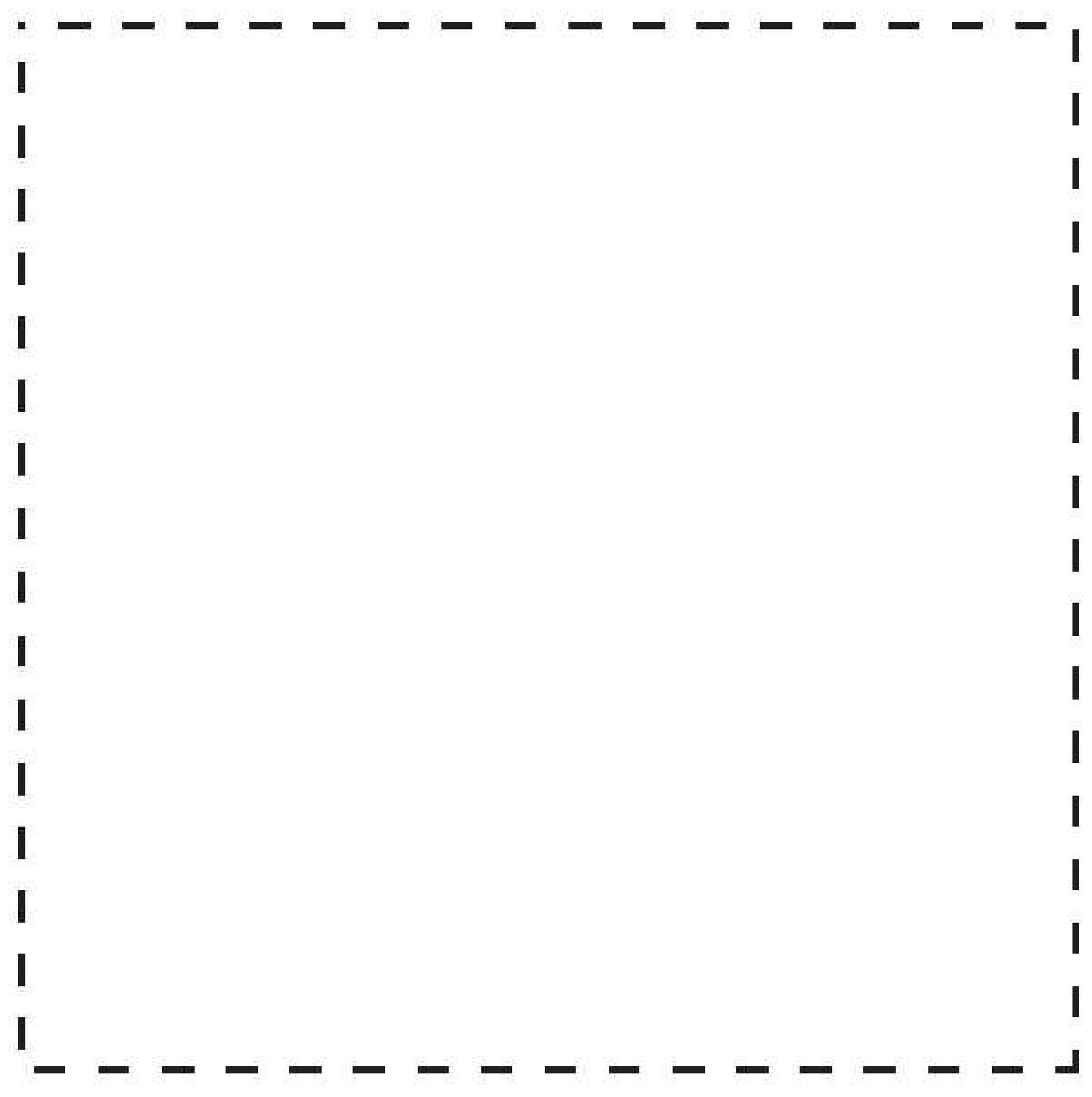
图A14-2
执行【边界】命令后,设定未来新选区的【宽度】为20像素(见图A14-3),新选区基于原来的边缘扩展出20像素,变成了画框形状(见图A14-4),并且选区带有柔和效果,填充选区(见图A14-5),颜色是柔和扩展出去的(在A18课中,我们将具体学习填充知识)。
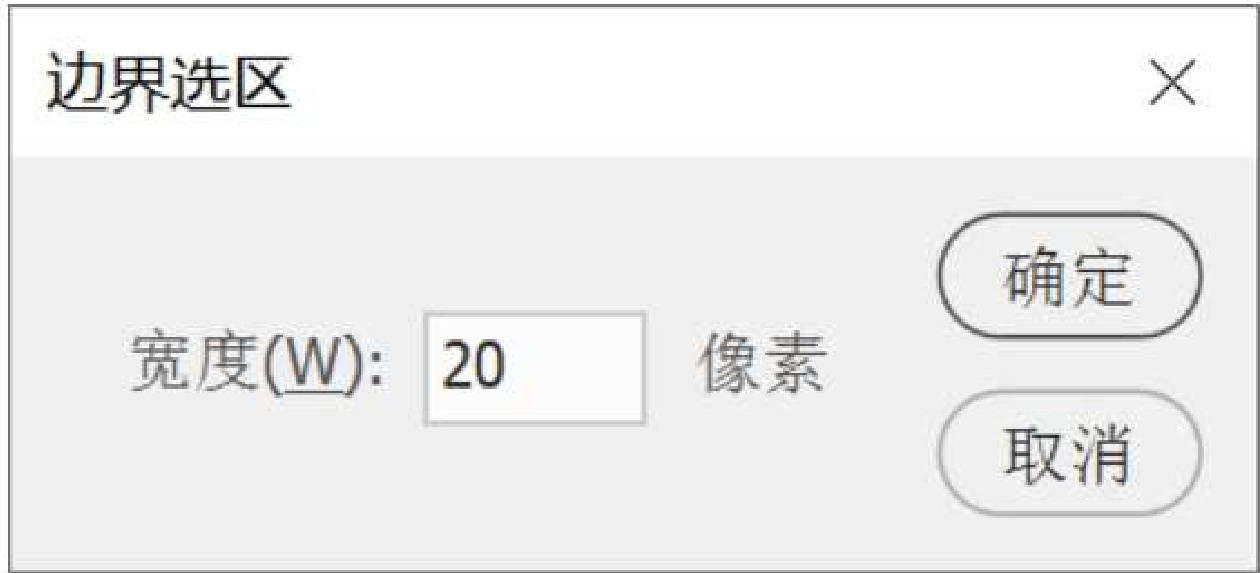
图A14-3
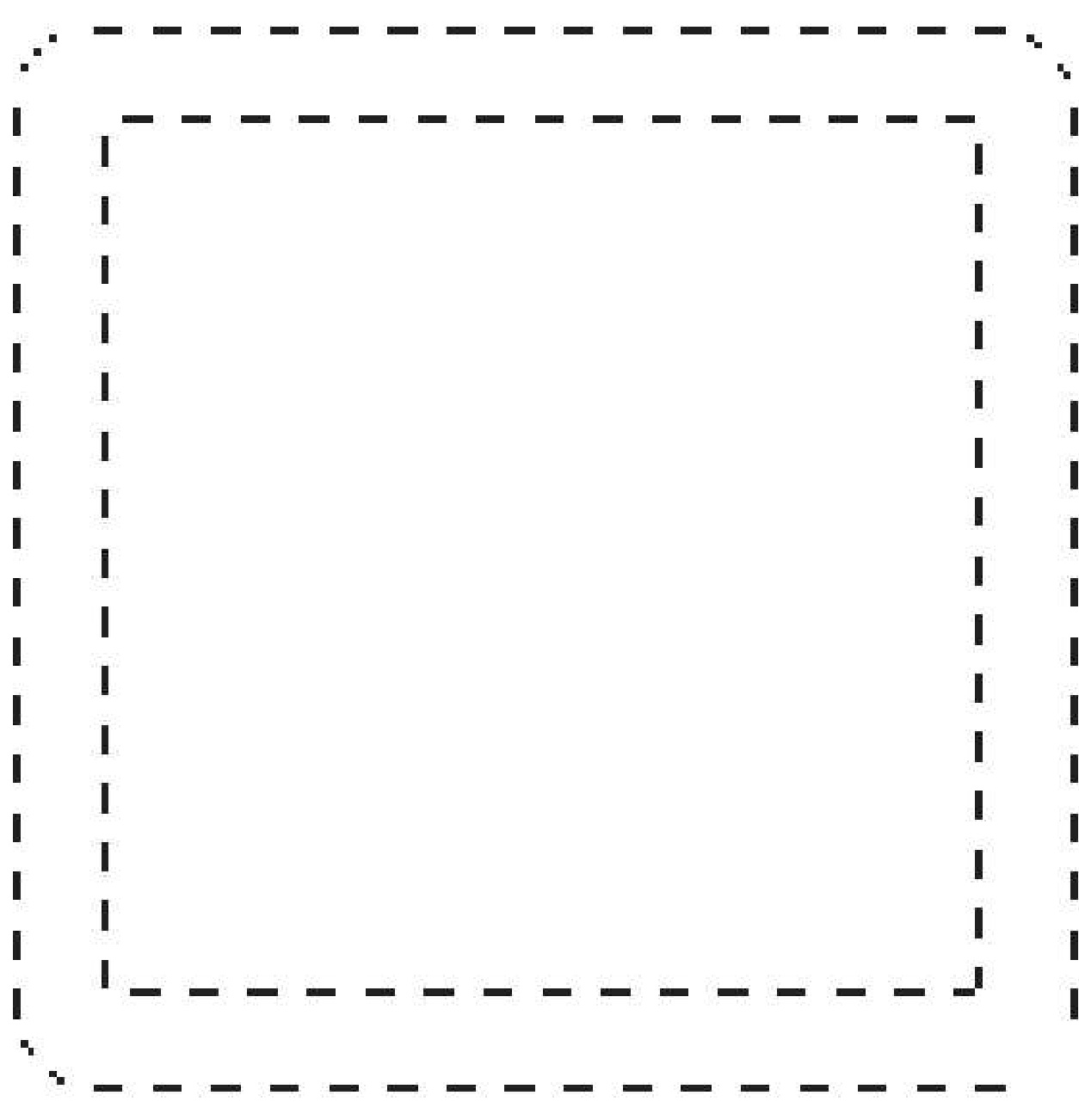
图A14-4
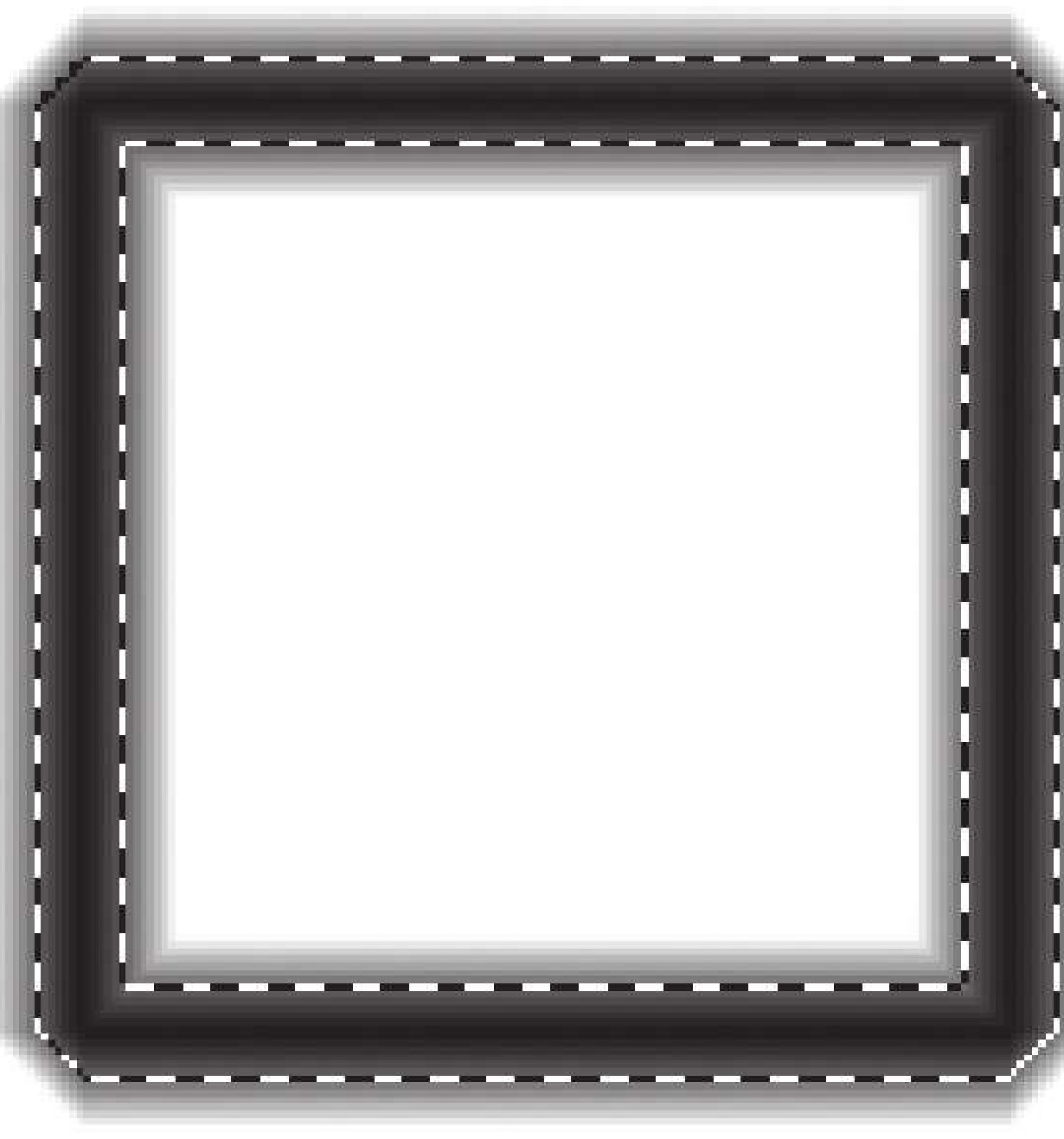
图A14-5A14.4 平滑
对于边缘不平的选区(见图A14-6),可执行【平滑】命令,【取样半径】越大,平滑度越高(见图A14-7)。提高【取样半径】值后,选区边缘变平滑了,如图A14-8所示。
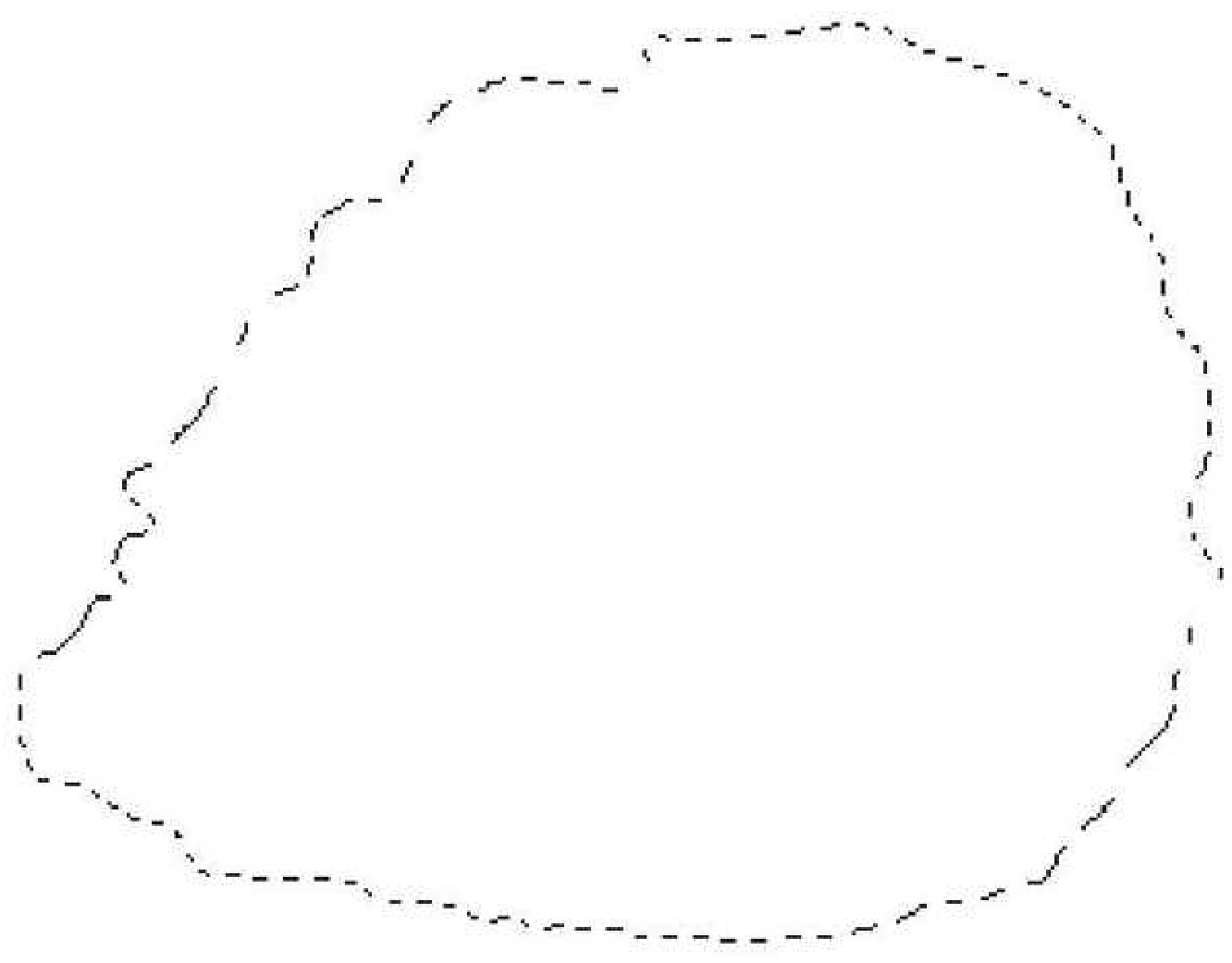
图A14-6
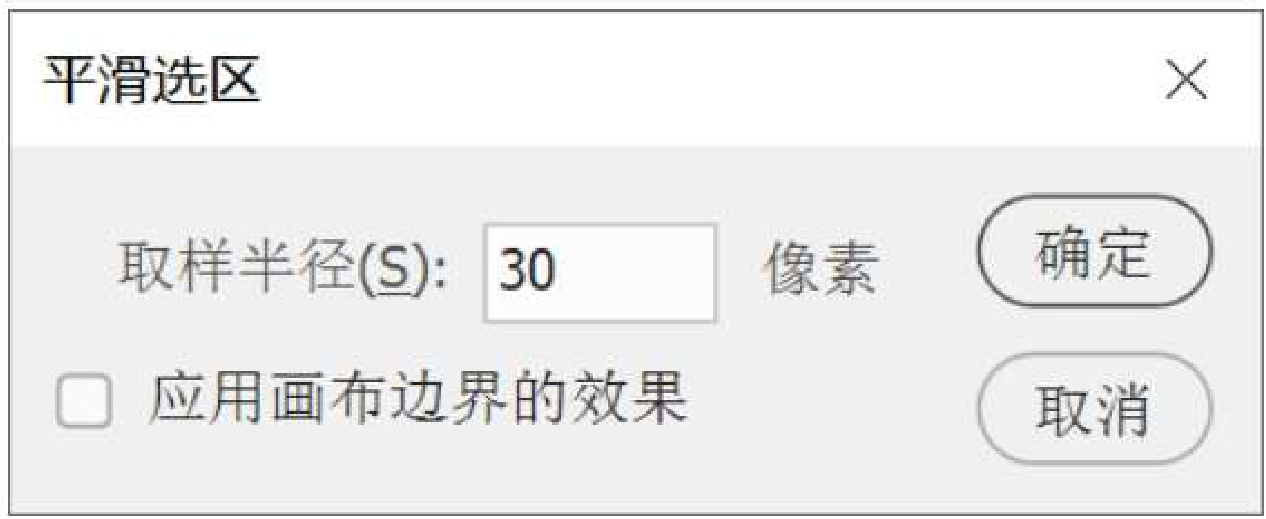
图A14-7
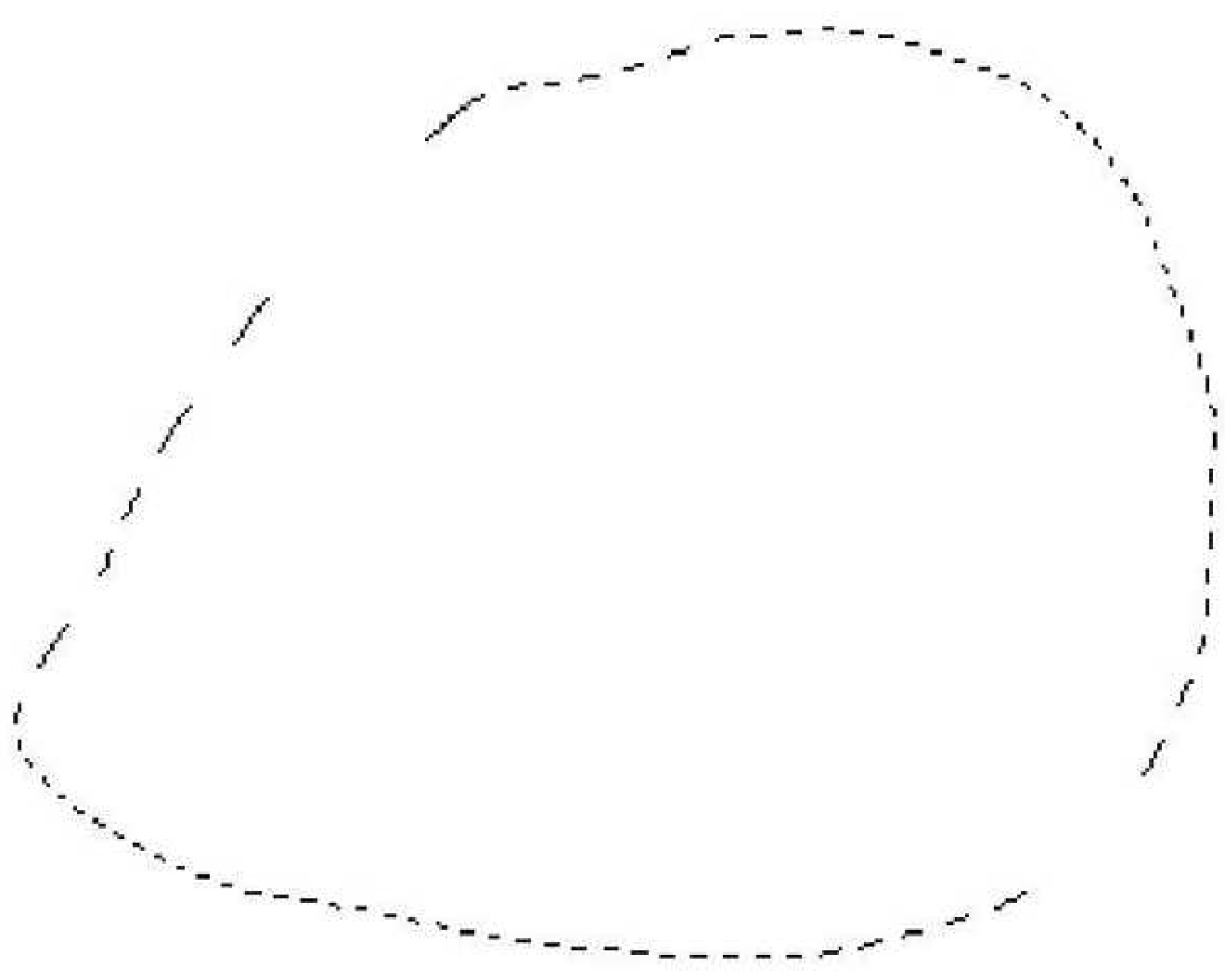
图A14-8A14.5 扩展和收缩
扩展或收缩选区时,以像素为单位计算扩展或收缩量,也就是扩展或收缩后的边距。例如,设置【扩展】或【收缩】值为50,如图A14-9所示。
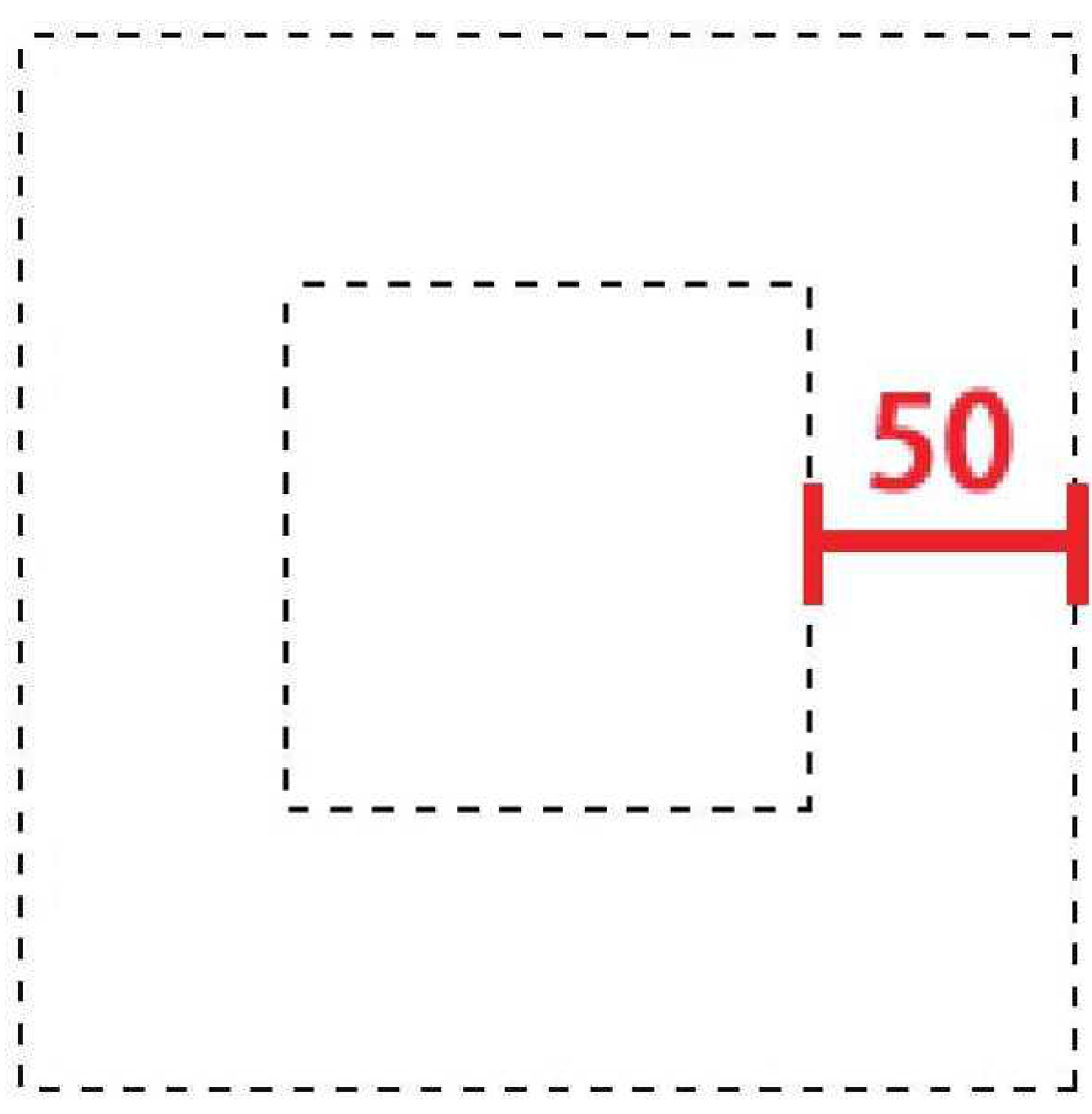
图A14-9
A14.6 羽化
【羽化】是使选区边缘部分展现过渡式虚化,使选区内外自然衔接。
对于普通的选区,填充颜色后,边缘是非常清晰锐利的,如图A14-10所示。
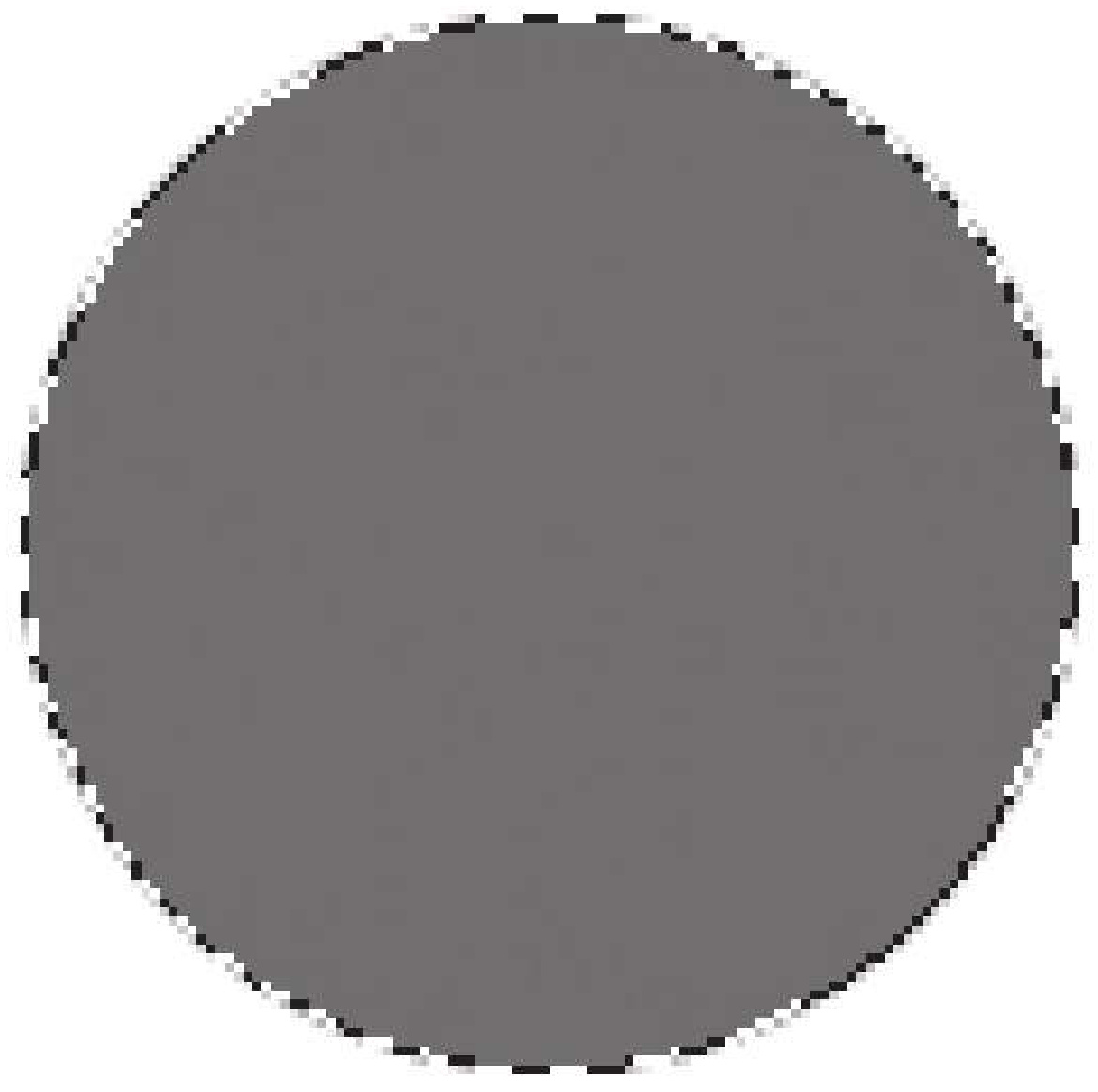
图A14-10
执行【羽化】命令后可在打开的【羽化选区】对话框中设定【羽化半径】,半径值越大,填充后的边缘就越柔和,如图A14-11所示。
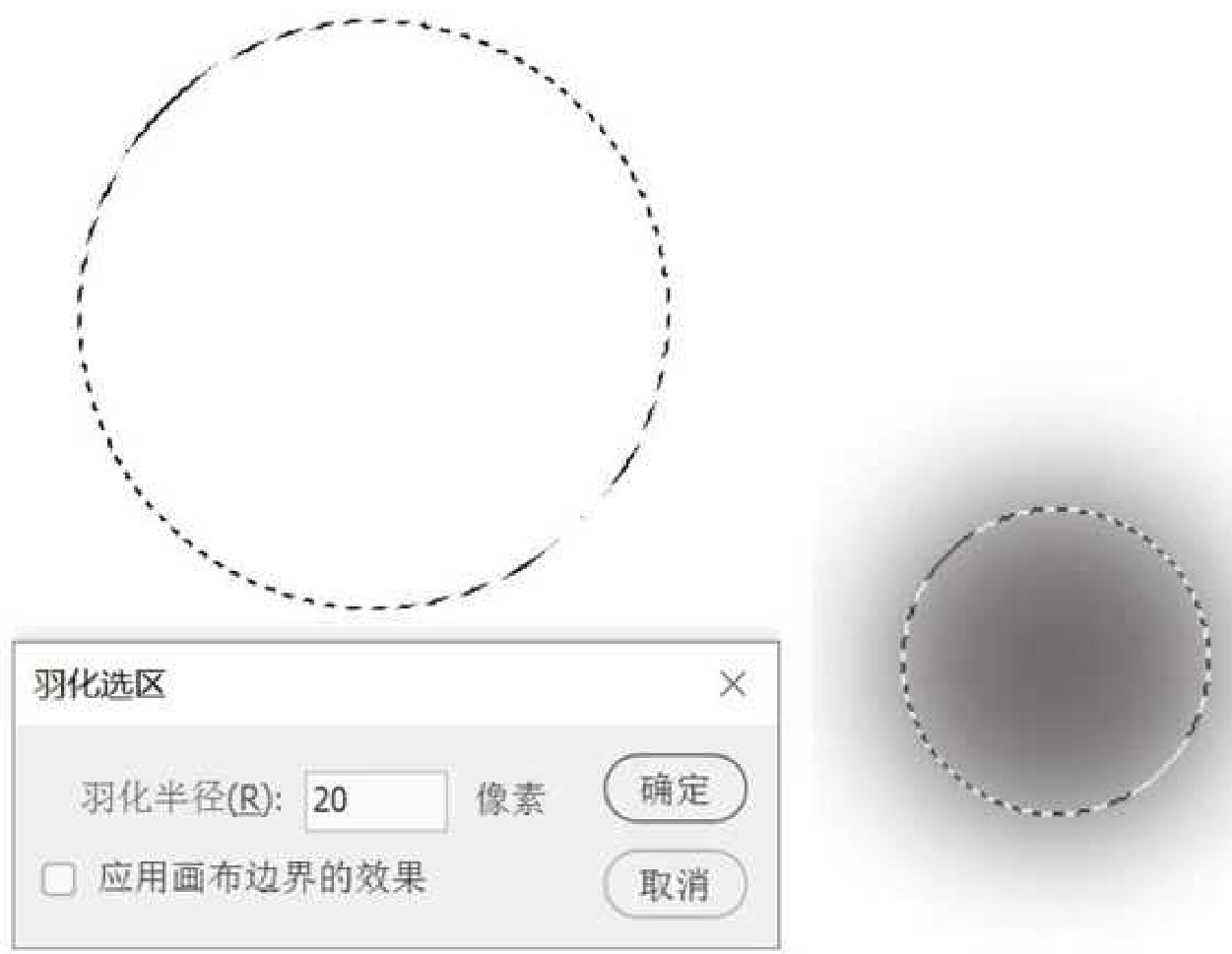
图A14-11
扩展知识
在绘制选区之前,也可以先设定羽化值,直接绘制带有羽化效果的选区。选区类工具的选项栏中都有此项。
如果选区很小,而羽化半径较大,可能会出现“选中的像素不超过50%”的提示信息,选区的蚂蚁线将不可见,但选区仍然存在,填充颜色后,会发现选区颜色变得非常薄。
A14.7 实例练习 绘制云朵
本实例的最终效果如图A14-12所示。

图A14-12
操作步骤
01 打开本课素材——一张1920像素×1080像素的图片与一个蓝色渐变的背景。使用【椭圆选框工具】在该背景上绘制第一个圆形选区,如图A14-13所示。
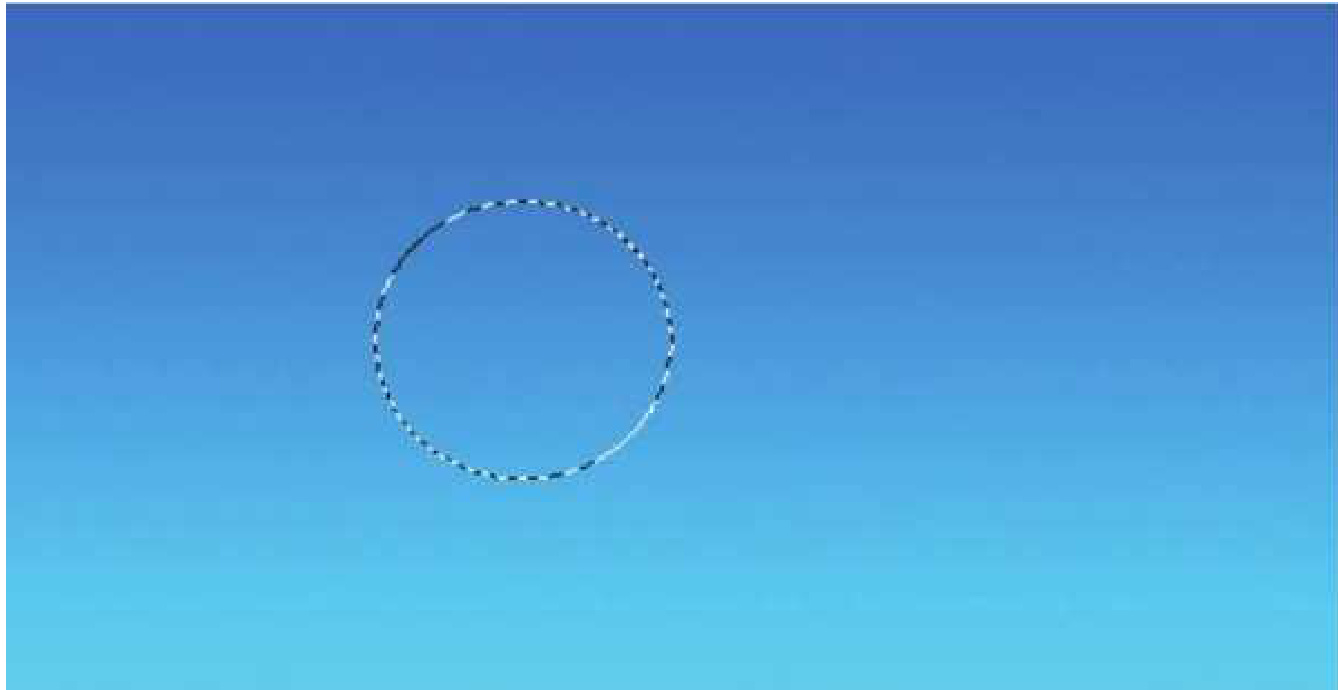
图A14-13
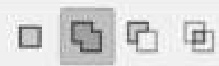
02 使用选项栏中的【添加到选区】模式合并以创建云朵的造型,如图A14-14所示。
,继续绘制多个椭圆,并将它们进行
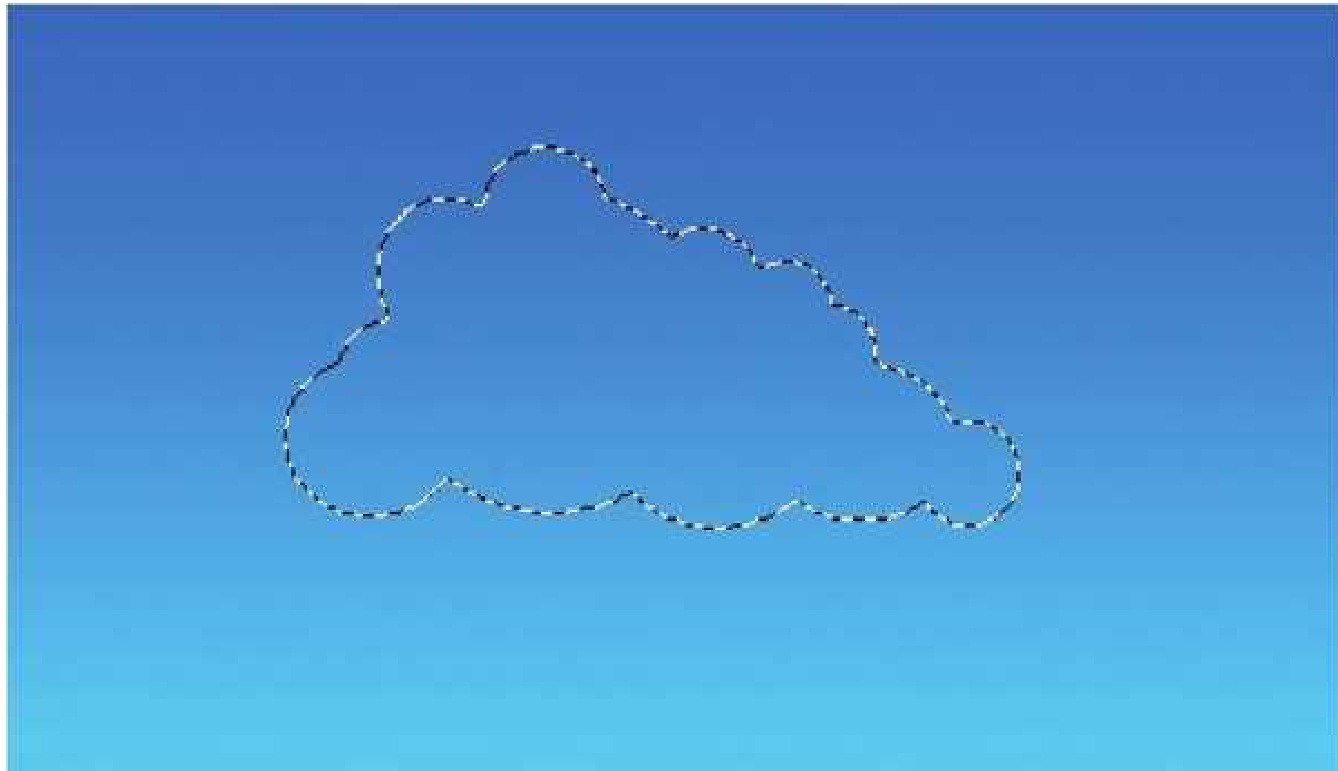
图A14-14
03 按Shift+F6快捷键打开【羽化选区】对话框,设定【羽化半径】为15像素,效果如图A14-15所示。
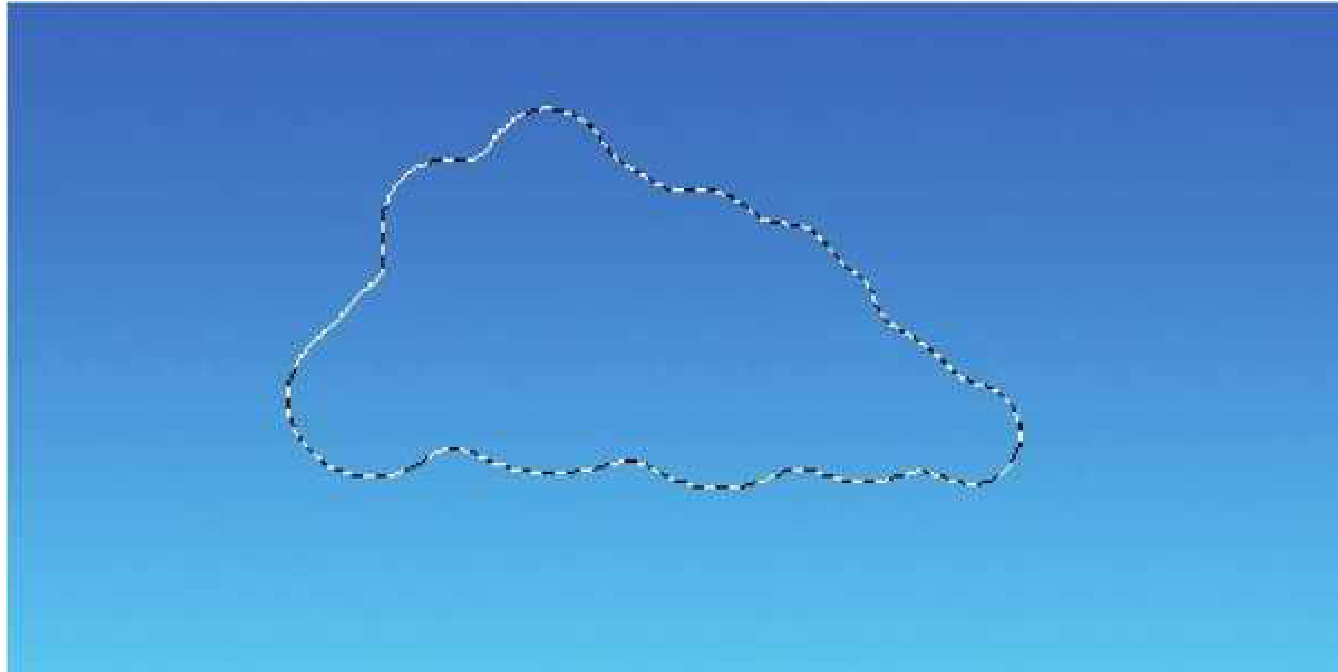
图A14-15
04 执行【编辑】菜单中的【填充】命令,如图A14-16所示。
图A14-16
| 编辑(E) 图像(1) | 图层(L) 文字(Y) 选择 |
| 还原新建图层(O) Ctrl+Z 重做(0) Shift+Ctrl+Z | |
| 切换最终状态 Alt+Ctrl+Z | |
| 渐隐(D). Shift+Ctrl+F | |
| 剪切(T) Ctrl+X 拷贝(C) Ctrl+C | |
| 合并拷贝(Y) Shift+Ctrl+C 粘贴(P) Ctrl+V | |
| 选择性粘贴() 清除(E) 搜索 Ctrl+F | |
| 拼写检查(H). 查找和替换文本(X. | |
| 填充(L). Shift+F5 描边(S). | |
05 在打开的【填充】对话框中选择【内容】下拉列表框中的【白色】选项并单击【确定】按钮,如图A14-17所示。云朵效果如图A14-18所示。
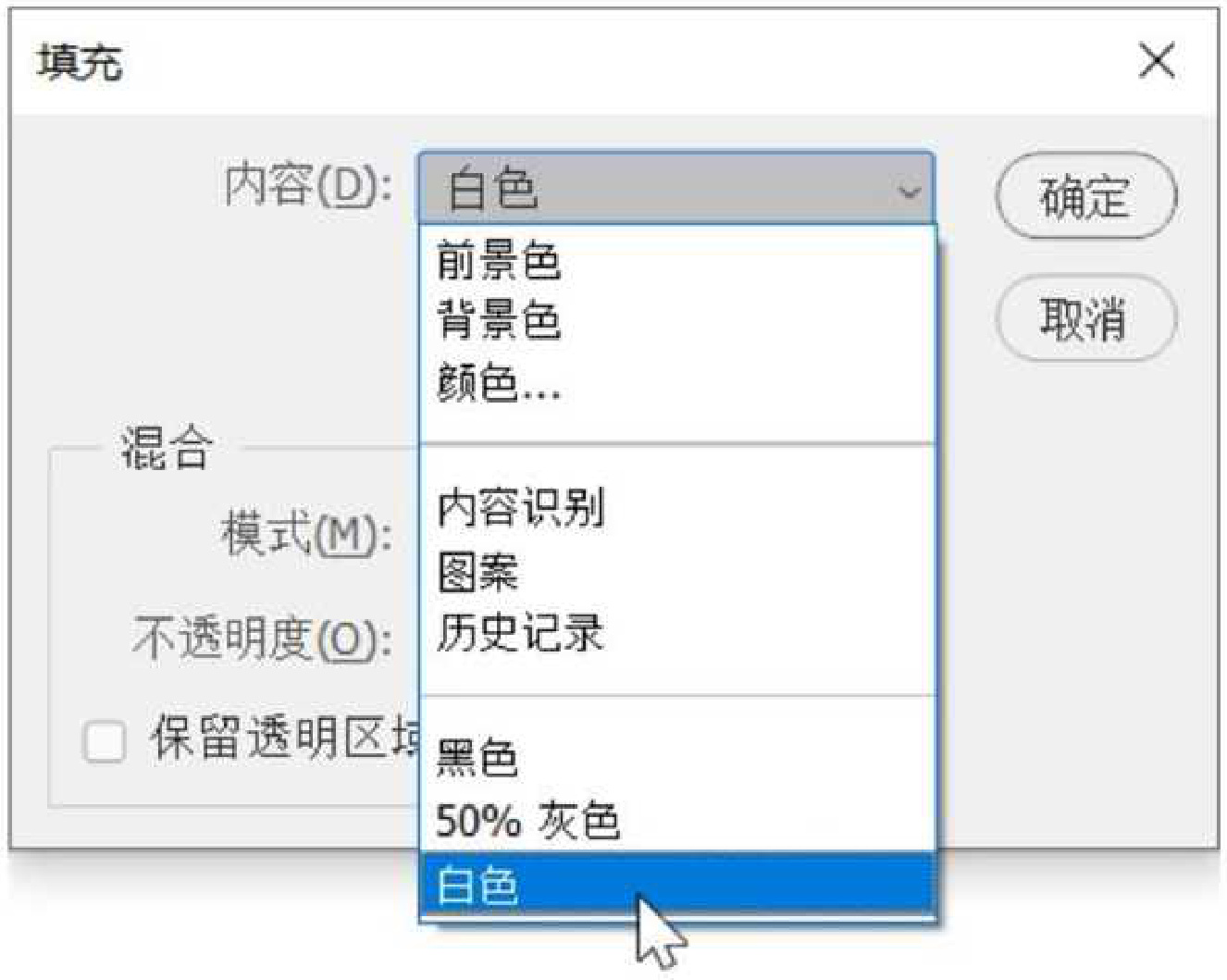
图A14-17
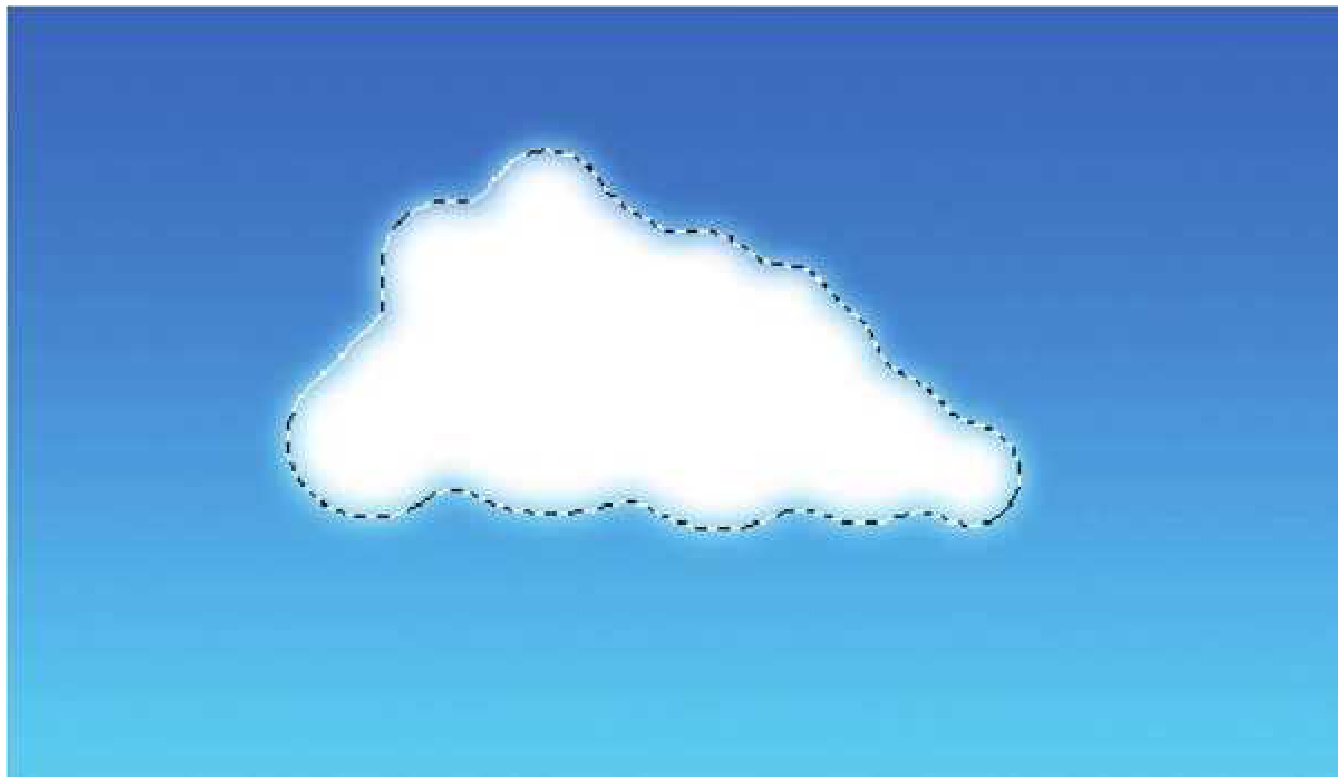
图A14-18
06 按Ctrl+D快捷键取消选区,如图A14-19所示,一朵白云就制作好啦!
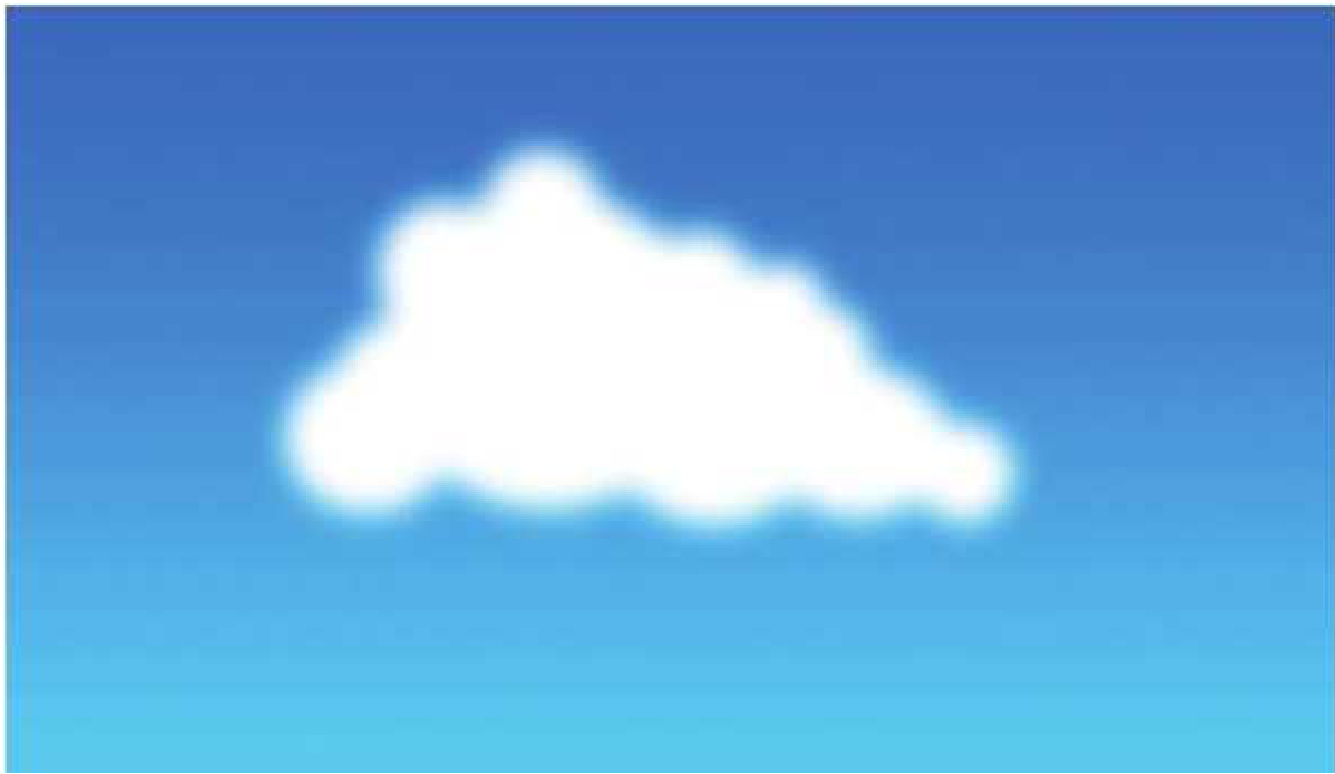
图A14-19
总结
选区是Photoshop前期工作的重点。通过各种编辑方式得到最理想的选区,它可以将图像精准地分成几部分,以便我们可以对图像分开进行操作,以做出精彩的后期效果。
读书笔记
A15课历史记录这个世界有“后悔药”
俗话说“常在河边走,怎能不湿鞋”。图形图像设计是一项复杂的工作,难免会有某一步做错。在Photoshop里,可以开启“时空之旅”,通过【历史记录】返回做错前的状态。
A15.1 【历史记录】面板
在【窗口】菜单中执行【历史记录】命令,打开【历史记录】面板,如图A15-1所示。
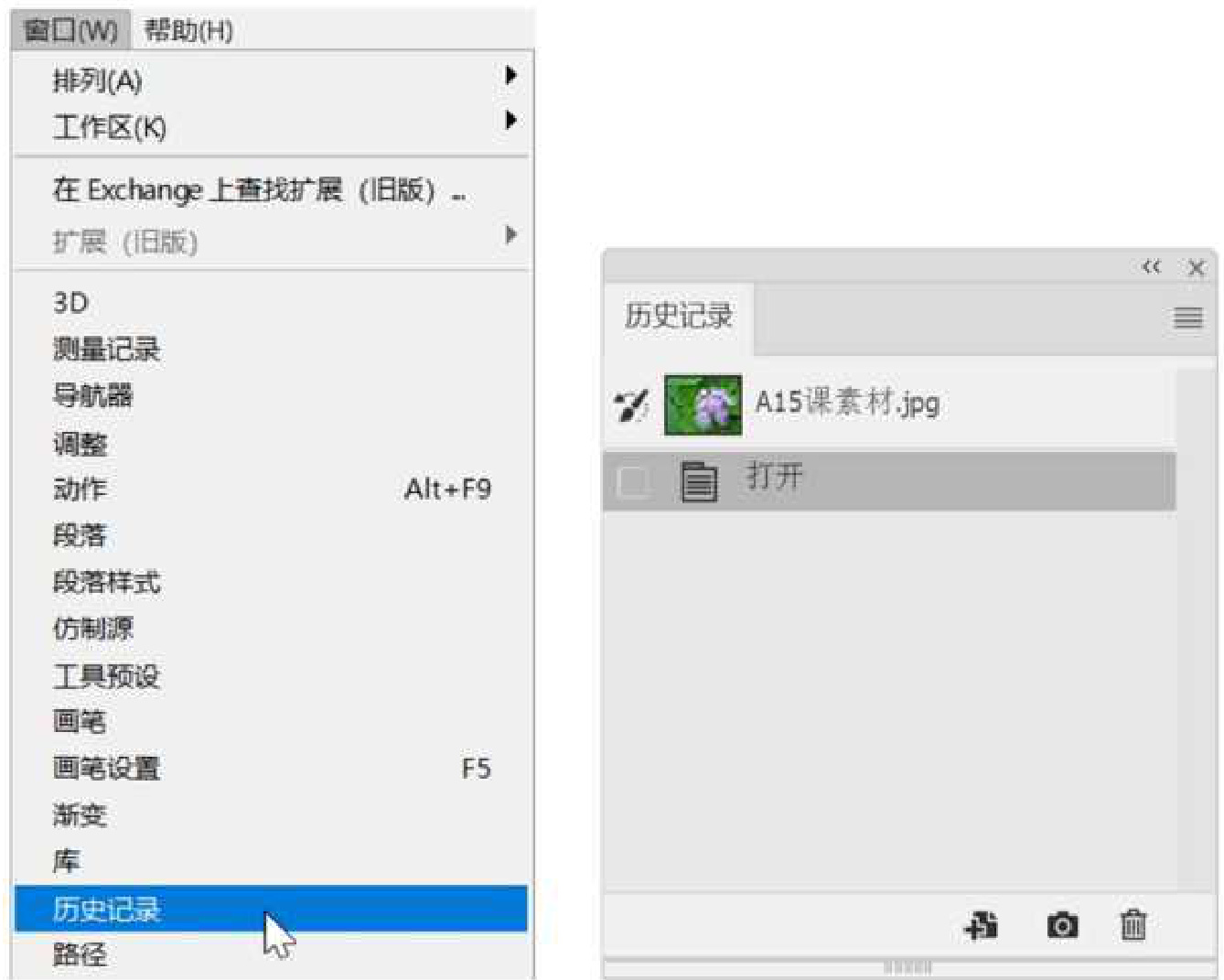
只要产生实质性的操作,【历史记录】面板上就会有相应的记录。例如,使用【魔棒工具】,并设定【容差】值为128,再选择花朵的颜色部分,这个操作过程就会被【历史记录】面板记录下来,如图A15-2所示。
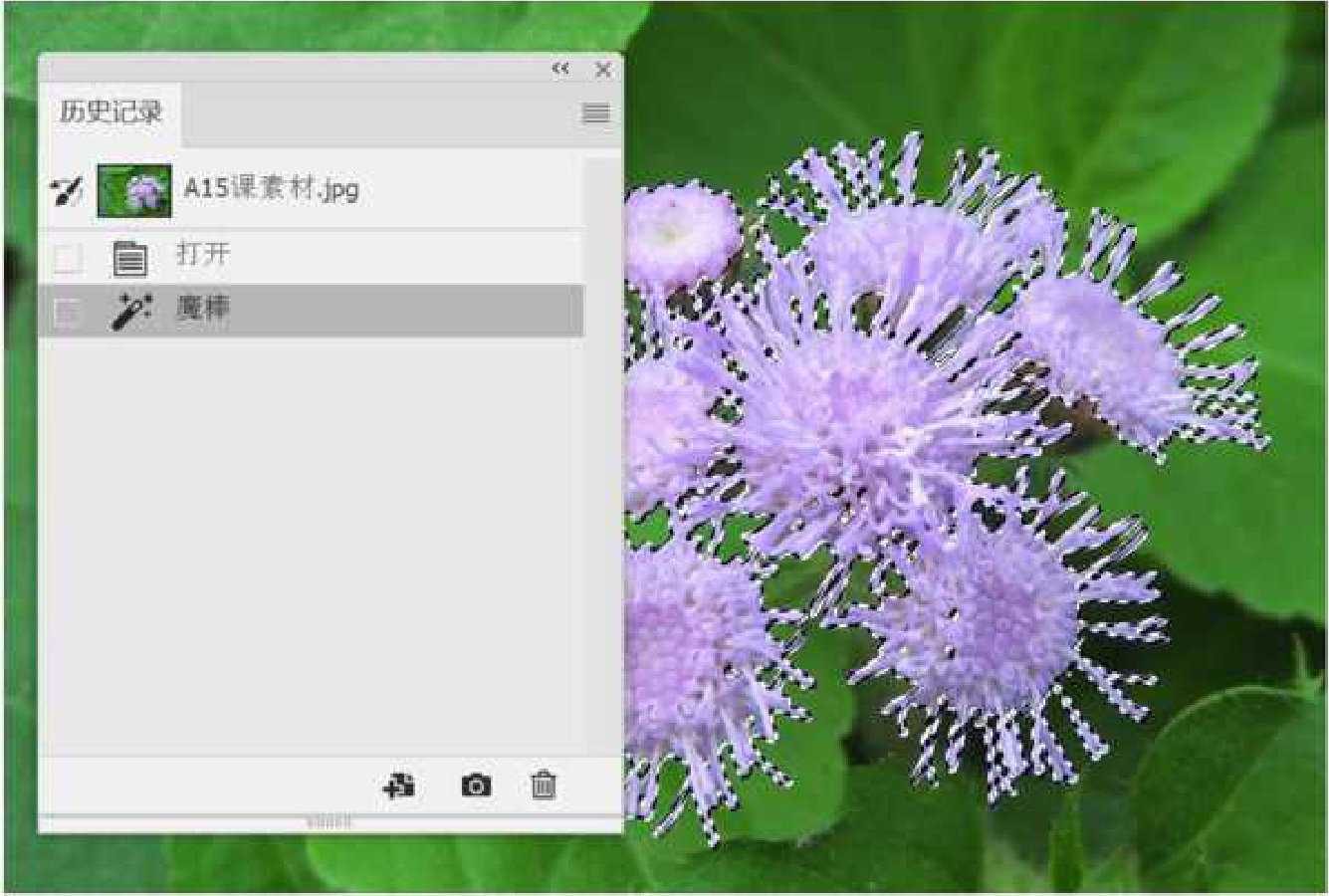
图A15-2
接下来在【选择】菜单中执行【取消选择】命令,如图A15-3所示。
图A15-3
| 选择(S) | 滤镜(T) 3D(D) 视图(V) |
| 全部(A) | Ctrl+A |
| 取消选择(D) | Ctrl+D |
| 重新选择(E) | Shift+Ctrl+D |
面板上会继续记录相关操作,如图A15-4所示。
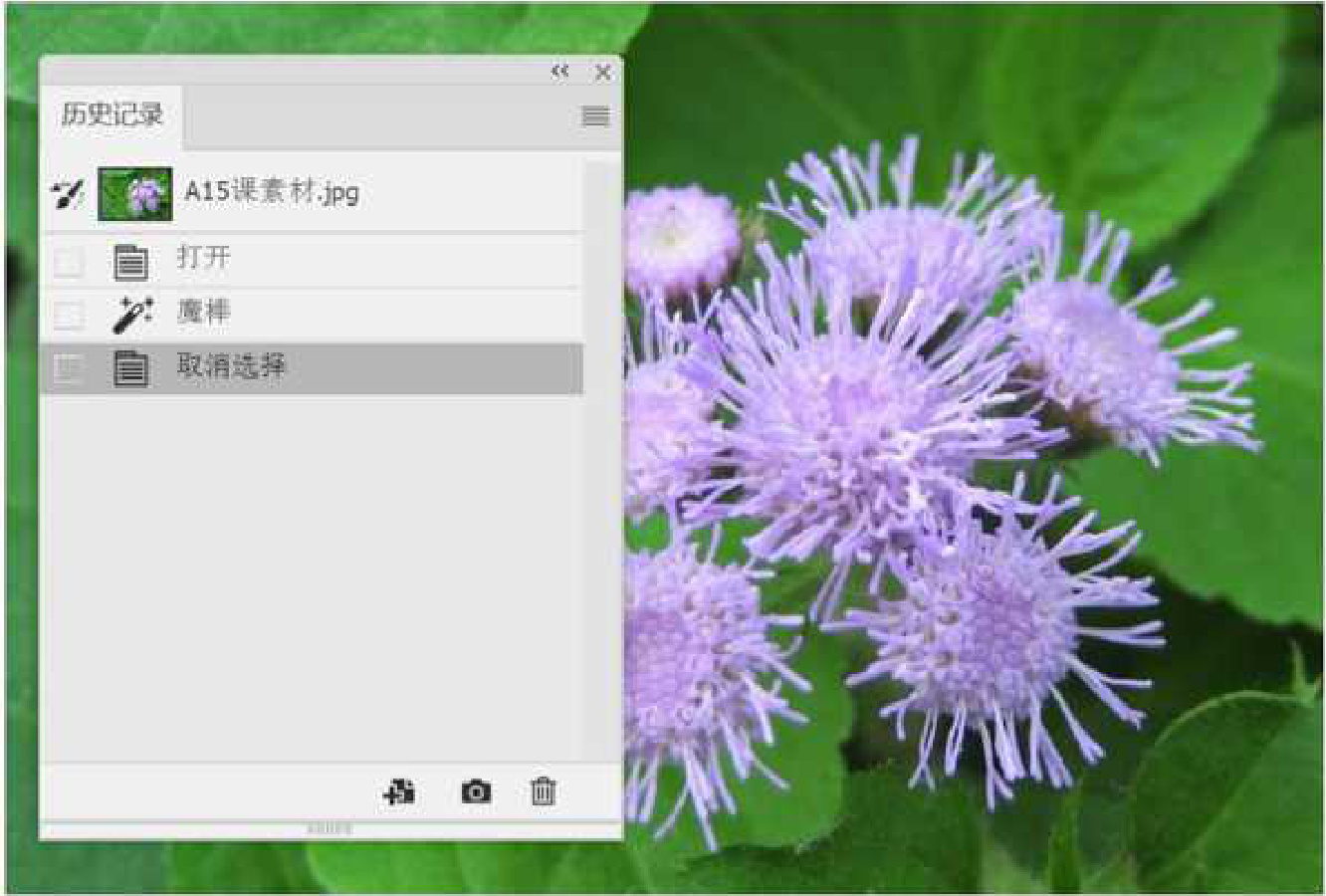
图A15-4
【历史记录】面板就像皇上身边的史官一样,记录着皇帝的一举一动。有记录,就能还原。

当然,历史记录可以被选择性地抹掉,选择某一条记录,单击 图标,或者在该记录上右击,在弹出的快捷菜单中选择【删除】命令就可以了。另外,执行【编辑】菜单中的【清理】命令(见图A15-5),也可以清除所有记录。
| 清理(R) | 剪贴板(C) |
| AdobePDF预设... | 历史记录(H) |
| 预设 | 全部(A) |
| 远程连接.. |
温习: A07课讲过,在【首选项】对话框中可以设置历史记录的条数。
A15.2 还原
接下来在A15.1课的基础上继续操作,让历史记录变得多一些。例如,选择【套索工具】,随意画一个自由选区(见图A15-6),移动该选区(见图A15-7),再添加一个羽化效果,如图A15-8和图A15-9所示。
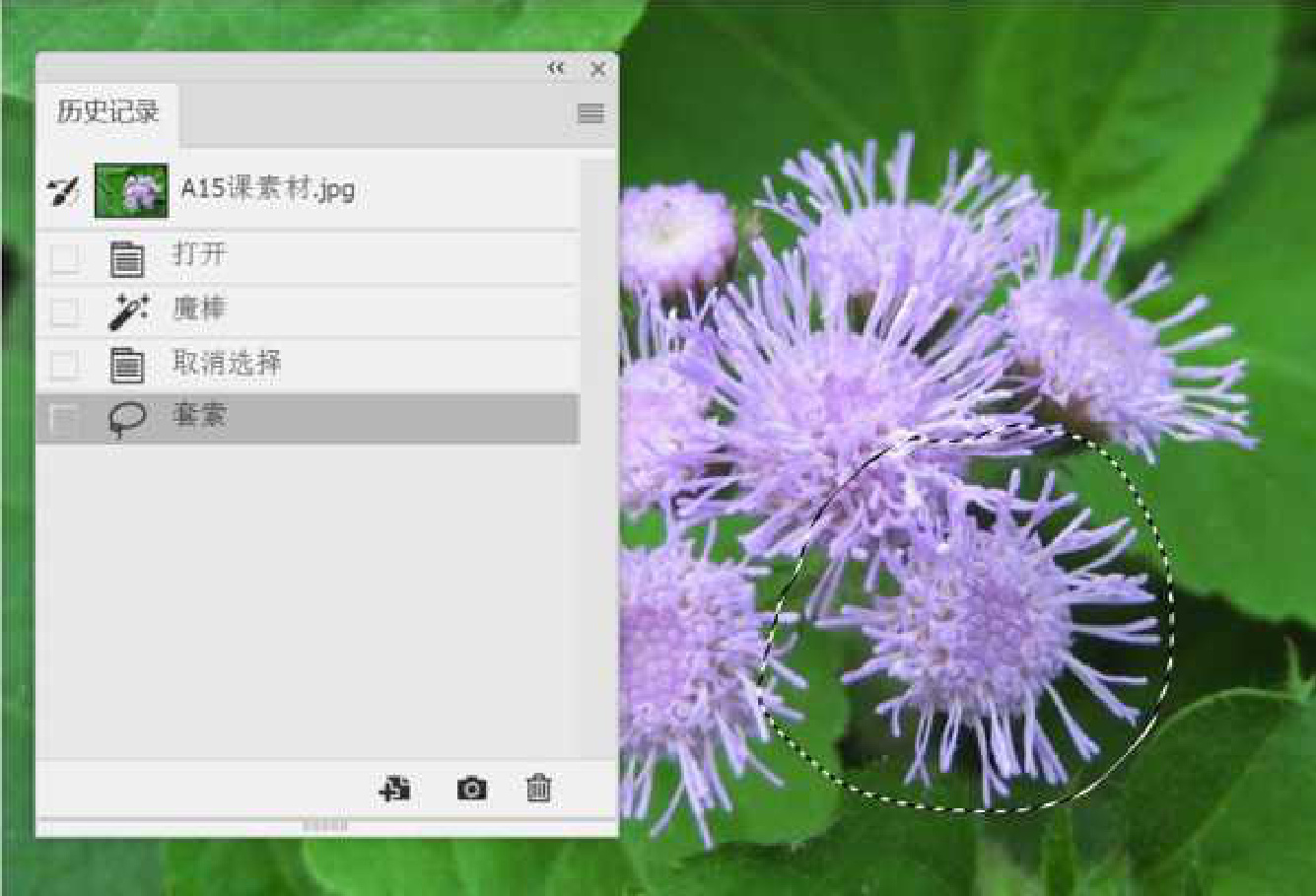
图A15-6
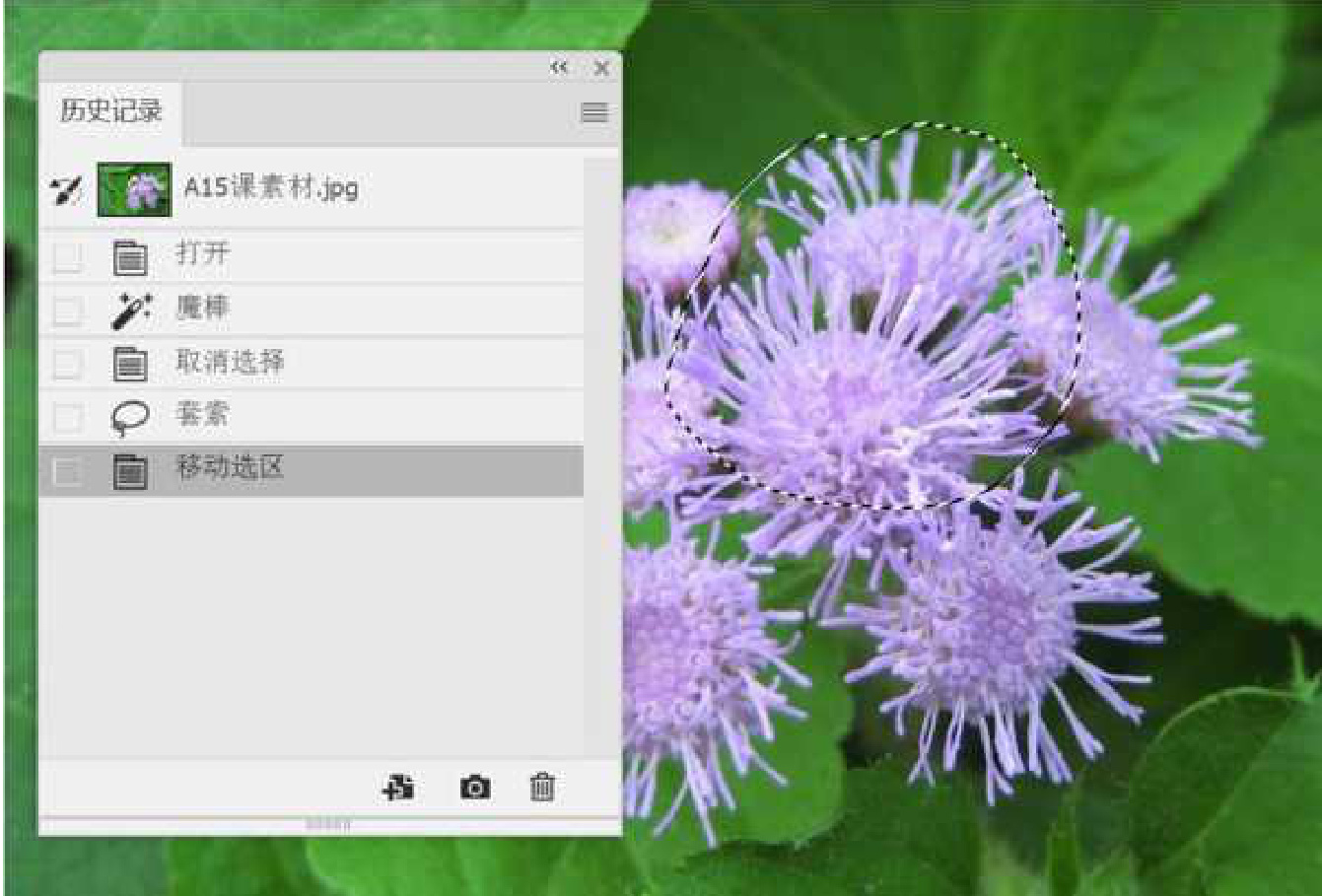
图A15-7
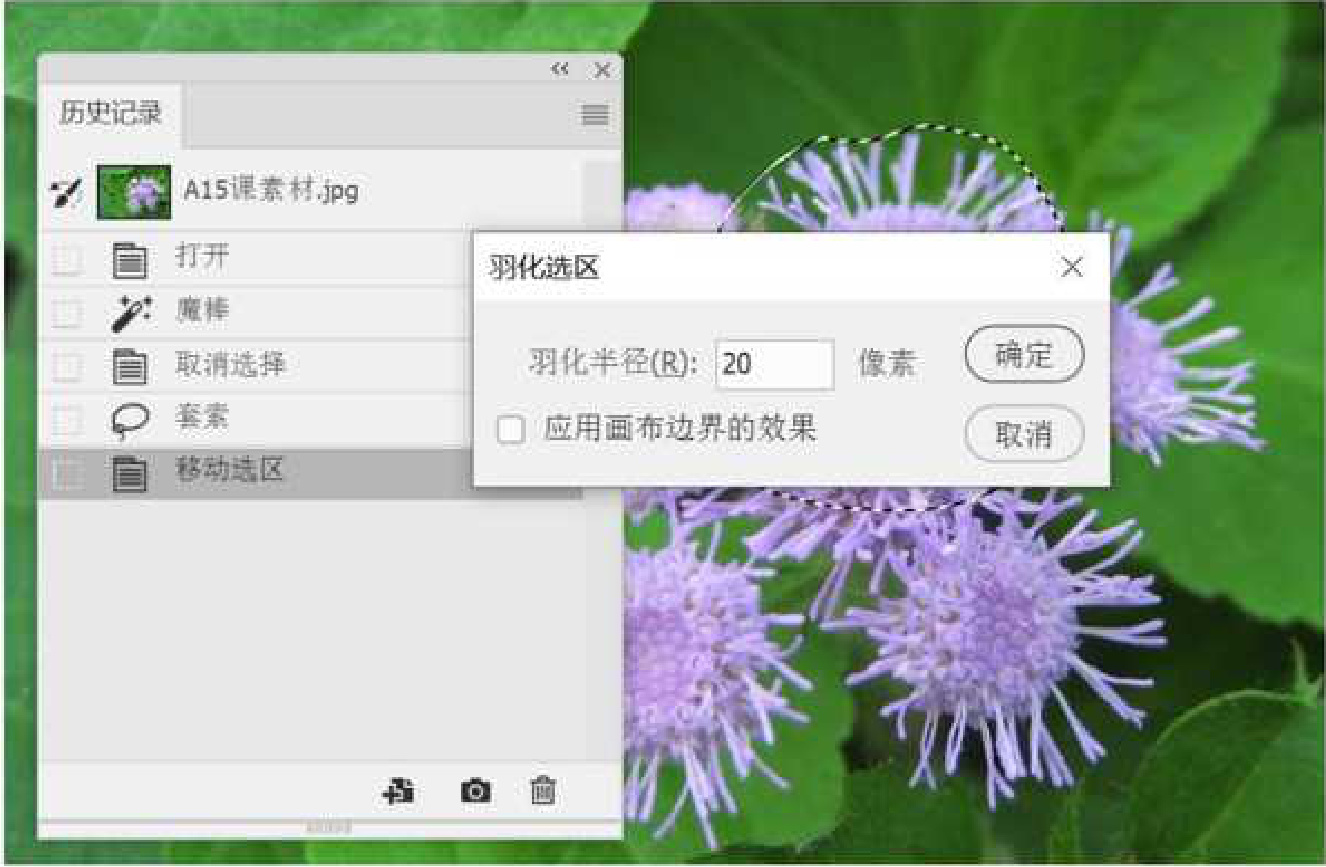
图A15-8
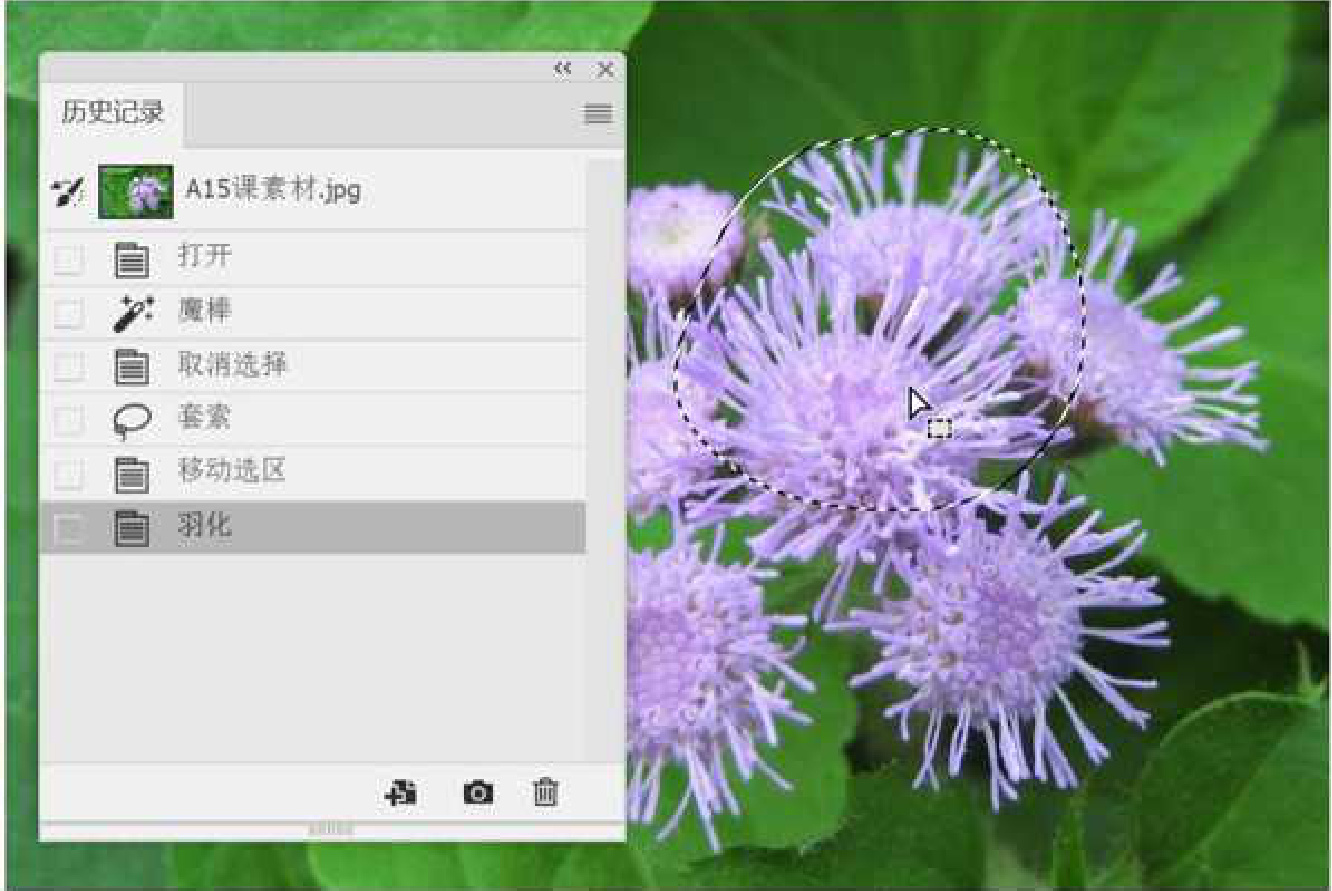
图A15-9
步骤渐渐多起来了,这时如果想还原到某一步骤时的状态,很简单,在【历史记录】面板中单击该步骤就可以了。例如,想回到魔棒选择的那个选区,单击【魔棒】这个步骤就可以了,如图A15-10所示。
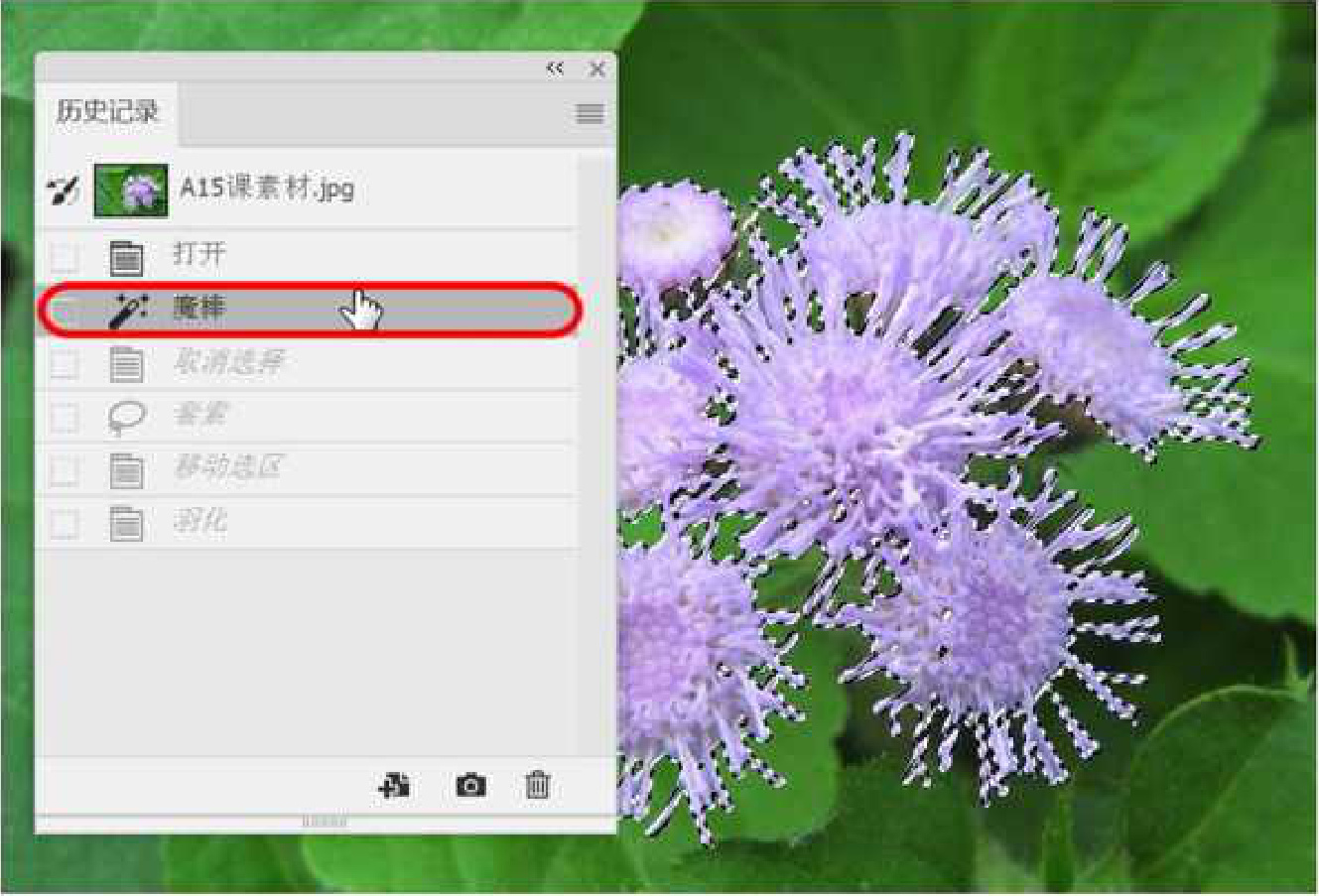
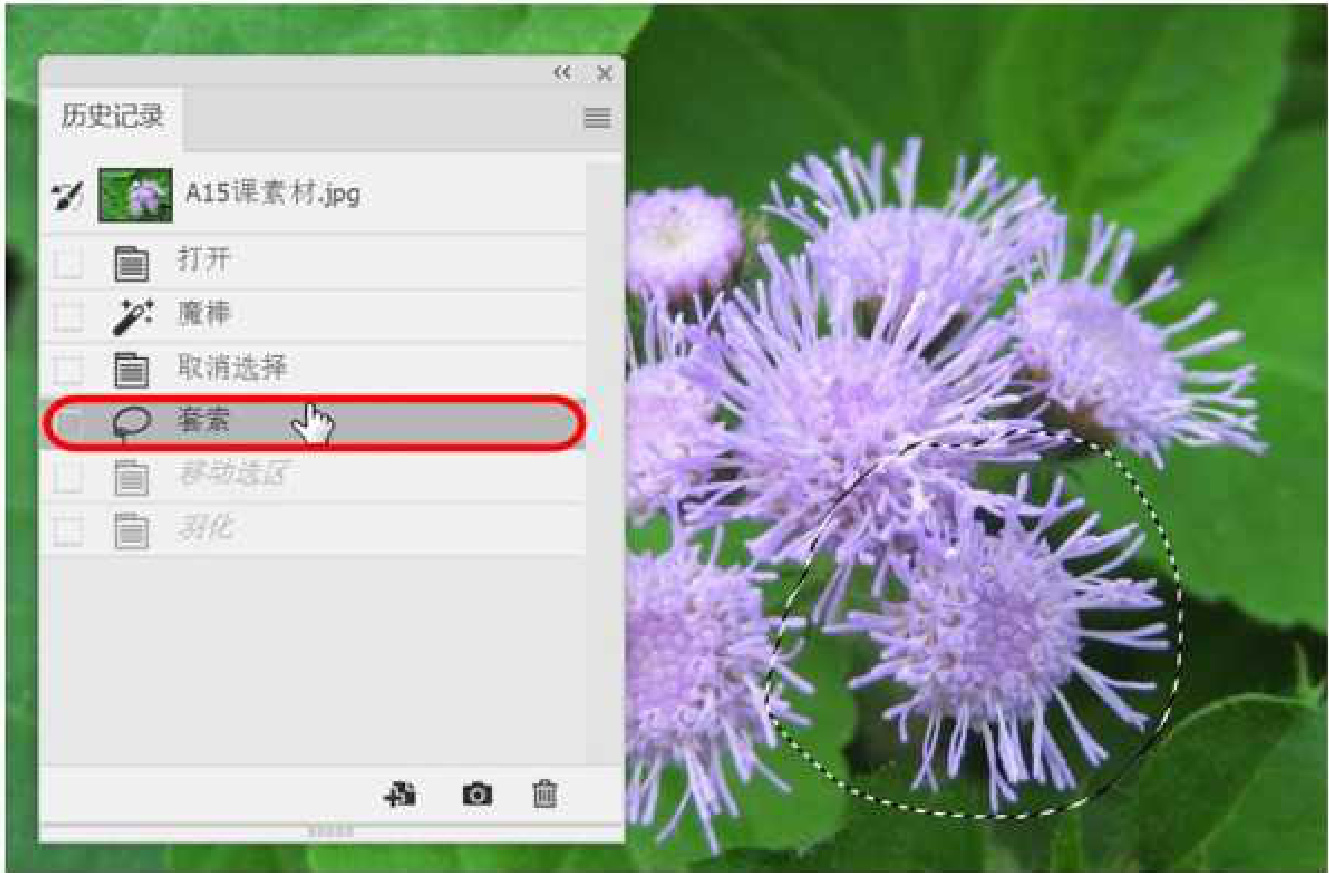
图A15-10 同样,再尝试单击【套索】步骤,也可以还原回去,如图A15-11所示。
图A15-11
图A15-12
快捷键
除了可以在【历史记录】面板中直接选择步骤,还可以通过一组命令或对应的快捷键实现还原,在【编辑】菜单的顶部可以找到这组命令,如图A15-12所示。
| 编辑(E) 图像(1) | 图层(L)文字(Y)选择 |
| 还原状态更改(O) | Ctrl+Z |
| 重做移动选区(O) | Shift+Ctrl+Z |
| 切换最终状态 | Alt+Ctrl+Z |
● 还原状态更改(Ctrl+Z ): 可以逐步还原,在【历史记录】面板中表现为逐个向上返回,直到最初状态,或者记录次数的极限。
● 重做移动选区(Shift+Ctrl+Z ): 逐步重做,在【历史记录】面板中表现为逐个向下重做,重做到最后一步。
● 切换最终状态(Ctrl+Alt+Z ): 单击一次,切换到最终状态,到达【历史记录】面板最下方的最终历史记录;再单击一次,切换回刚才的记录状态。
在Photoshop CC 2018或更早的版本中的显示如图A15-13所示。
图A15-13
| 编辑(E) 图像(1) 图层(L) 文字(Y) |
| 选择(S) 还原状态更改(O) Ctrl+Z 锯 前进一步(W) Shift+Ctrl+Z |
● 还原状态更改(Ctrl+Z ): 单击一次,切换到最终状态,到达【历史记录】面板最下方的最终历史记录;再按一次,切换回刚才的记录状态。
● 前进一步(Shift+Ctrl+Z ): 逐步重做,在【历史记录】面板中表现为逐个向下重做,直到最后一步。
● 后退一步(Ctrl+Alt+Z ): 逐步还原,在【历史记录】面板中表现为逐个向上返回,直到最初状态,或者记录次数的极限。
由此可见,相对于一些旧版本,目前版本的Ctrl+Z快捷键与Ctrl+Alt+Z快捷键的功能互换了,请注意版本区别和操作的差别。
扩展知识
还原到前面的某个步骤后,若要开始新的操作,系统会记录新的操作步骤,原来的步骤会消失。例如,还原到【套索】步骤后开始新建图层,系统则开始新的记录,即记录【新建图层】的操作,原先套索之后的【移动选区】和【羽化】的记录就被覆盖了,如图A15-14所示。
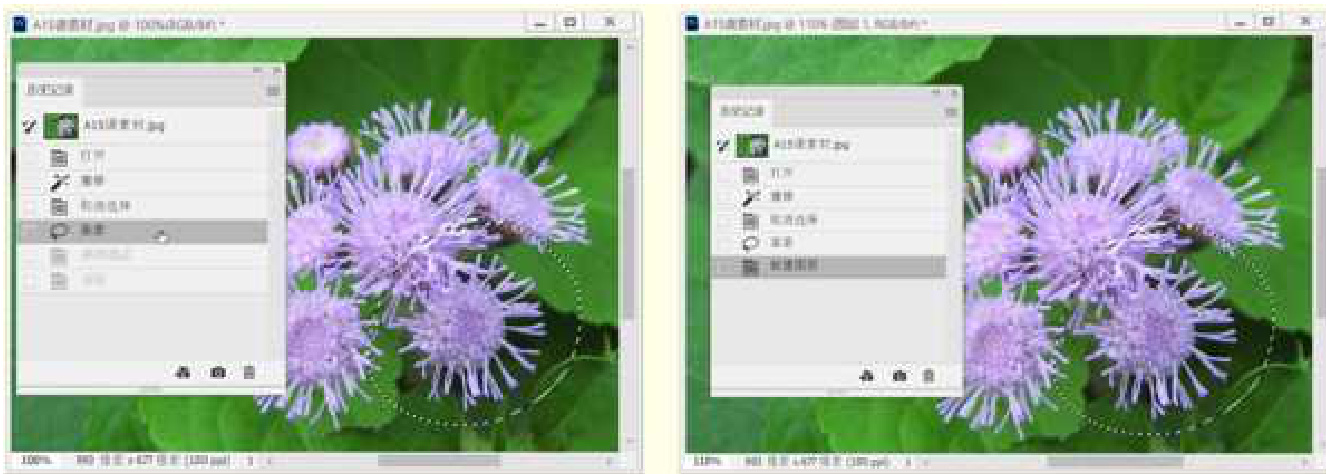
A15-14
A15.3 快照
如果有些步骤是出于多种构思的考虑,不想被覆盖,那么使用【从当前状态创建新文档】或者【创建新快照】 功能就可以了,如图A15-15所示。
● 【从当前状态创建新文档】 t : 该功能就像文件的阶段性备份,把当前历史记录状态生成新的文档,并将其存储起来。这虽然稍微麻烦一些,但对于大型复杂工作来说,有备无患,相当实用。
● 【创建新快照】 在本文档的历史记录里创建不可覆盖的固定记录,就像照了相一。
样,定格在快照栏上。单击某条记录后单击 按钮,在【历史记录】面板中会出现新快。
照,如图A15-16所示。按住Alt键的同时单击 按钮,可以弹出【新建快照】对话框,用于
设置快照的具体参数。
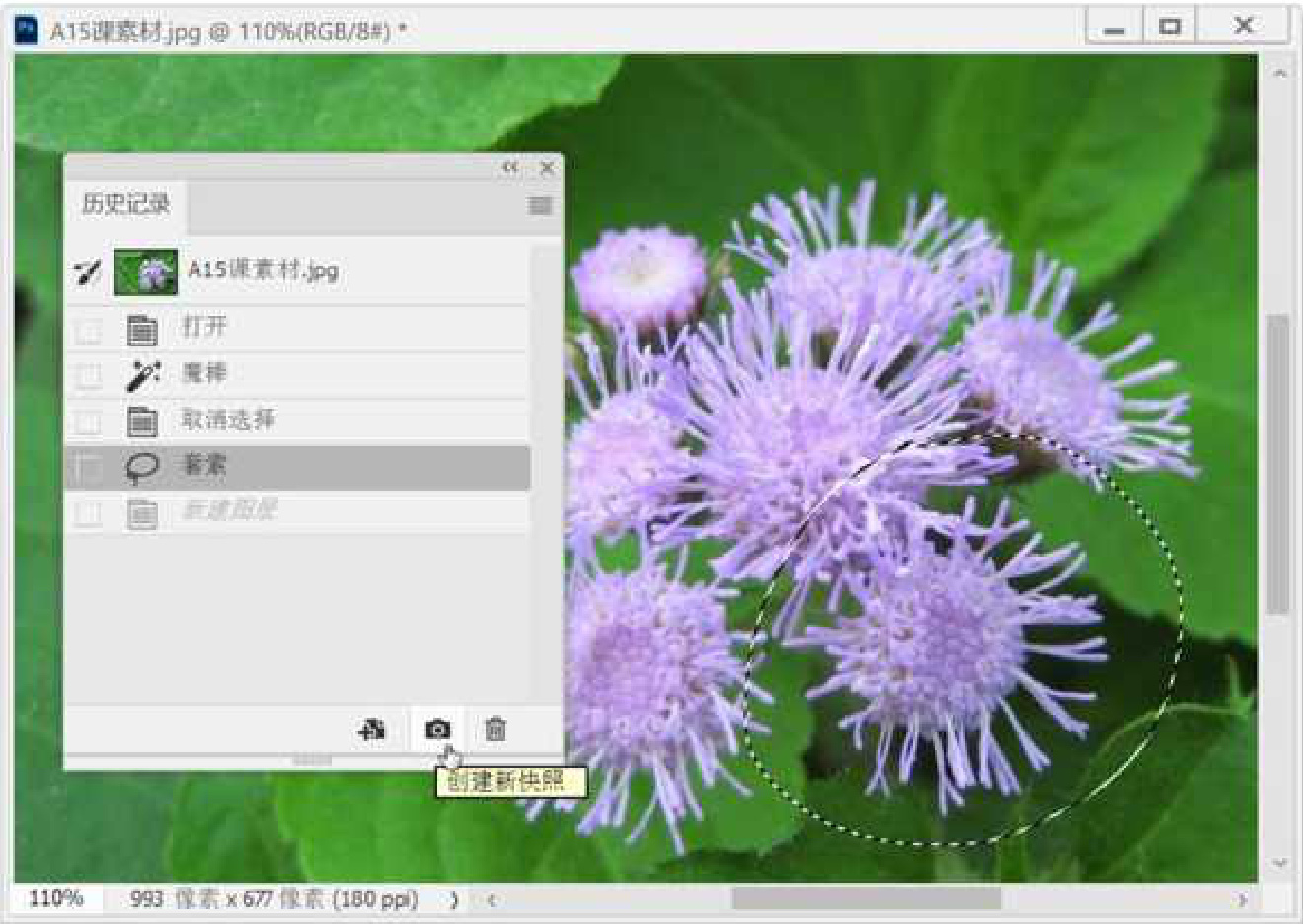
图A15-15
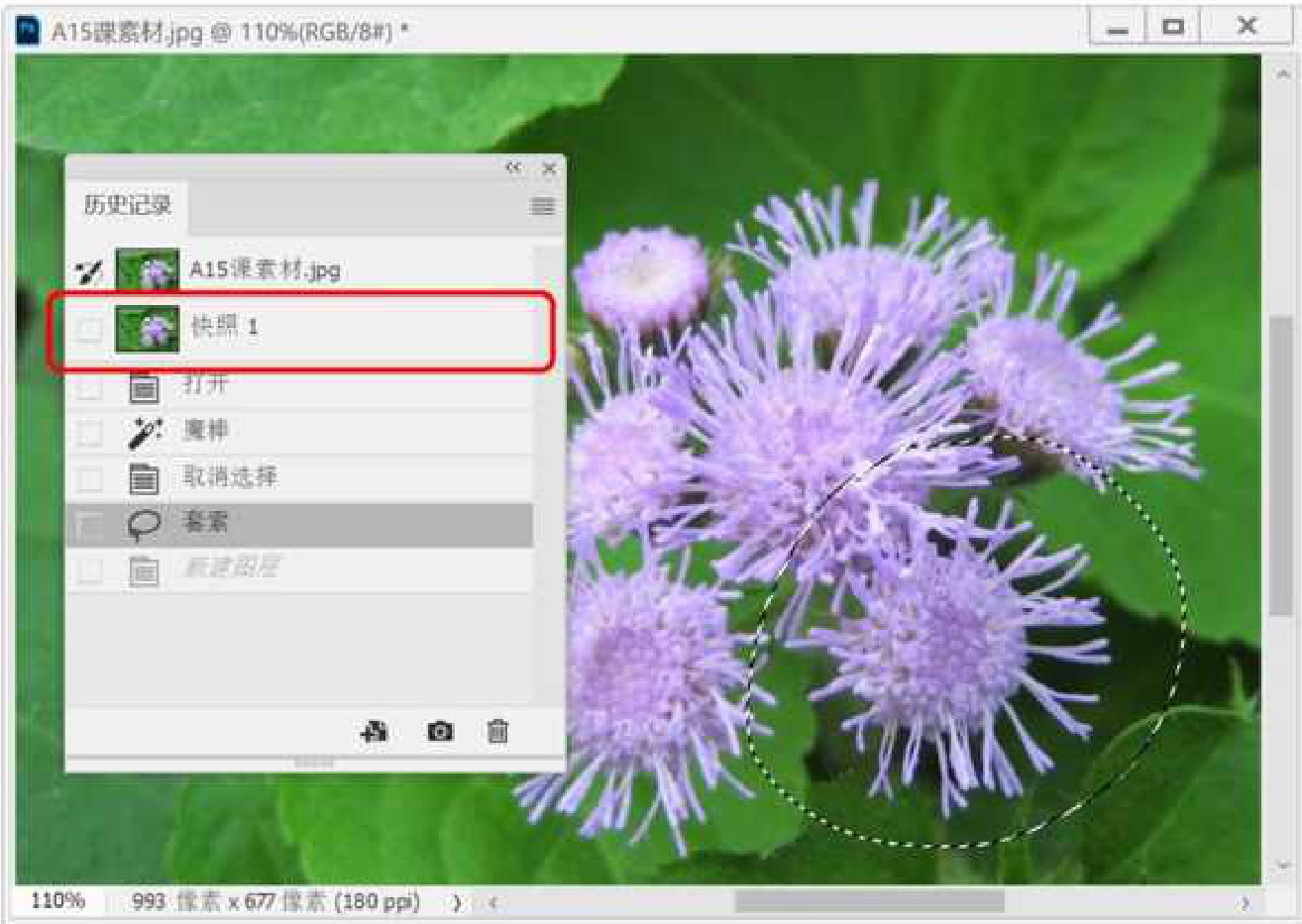
图A15-16
不管是历史记录还是快照,都是临时性的,只能在本次操作中使用,无法保存到文件里。关闭文件后,历史记录和快照就都被清空了。
A15.4 历史记录画笔
在工具栏中可以找到【历史记录画笔工具】的图标 其工具组中包含两个工具,如图A15-17所示。

图A15-17
当图像被处理后,例如,执行【图像】-【调整】-【去色】命令(见图A15-18),图片呈灰度显示,如图A15-19所示。

图A15-18
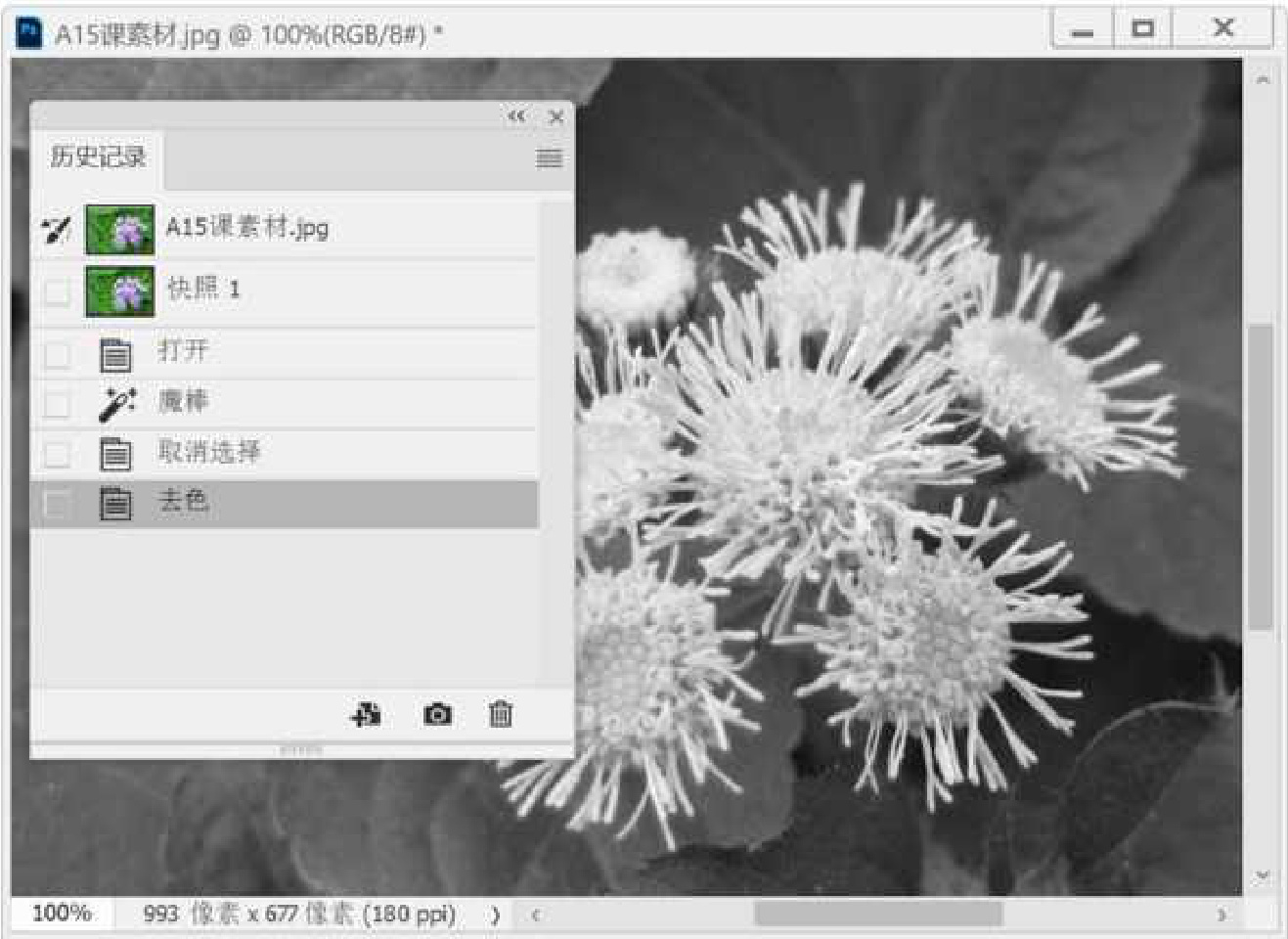
图A15-19
此时,注意【历史记录】面板中显示的图标如图A15-20所示,意思是本条记录/快照就是历史画笔源。

图A15-20
【历史记录画笔工具】可以通过鼠标绘制,恢复带有画笔源图标的历史记录状态,如图A15-21所示。

图A15-21
同理,使用【历史记录艺术画笔工具】绘制,可恢复带有画笔源图标的历史记录状态,并带有艺术样式效果。可以在【样式】选项栏里选择不同的样式,如图A15-22所示。
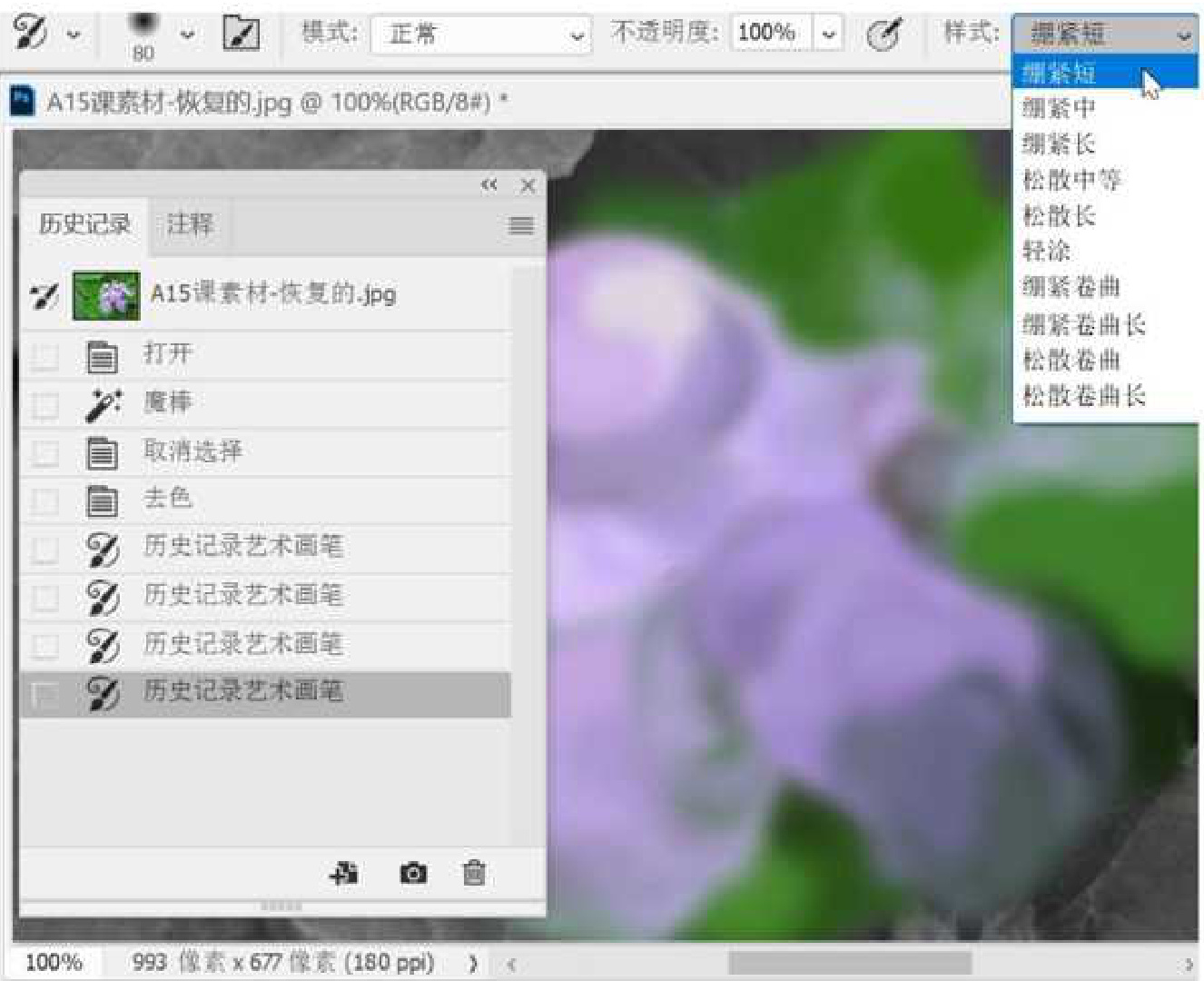
图A15-22总结
本课讲解了与历史记录和还原相关的知识,在平时的工作及学习中,还原历史记录的操作频率是非常高的,因为人是会出错的,出了错不要紧,历史记录就是“后悔药”。
A16课画笔工具看我妙笔生花
【画笔工具】 是绘制操作的基础工具,最能直接发挥设计师的创意才华,最能直接体现创造力。虽然画出来的作品不能像“神笔马良”一样变成现实,但有跃然于屏幕之上的效果也是非常棒的事情。
A16.1 画笔基本操作
【画笔工具】就是拿起鼠标(或者手绘设备)像画画一样,在Photoshop中进行绘制。
【画笔工具】的快捷键是B。除了【画笔工具】,还有很多类似画笔的工具,其用法和选项属性也是通用的,所以学会了【画笔工具】,就可以很快地学会其他一系列的工具。
选择【画笔工具】,当光标显示为一个圆圈
【画笔工具】的使用方法如下。
●新建一个文档,设置背景色为白色,使用【画笔工具】,并选择普通的圆笔刷,设定适当的大小,【硬度】为100%。设定一个前景色,再新建一个图层,在画面上拖动光标,如图A16-2所示。
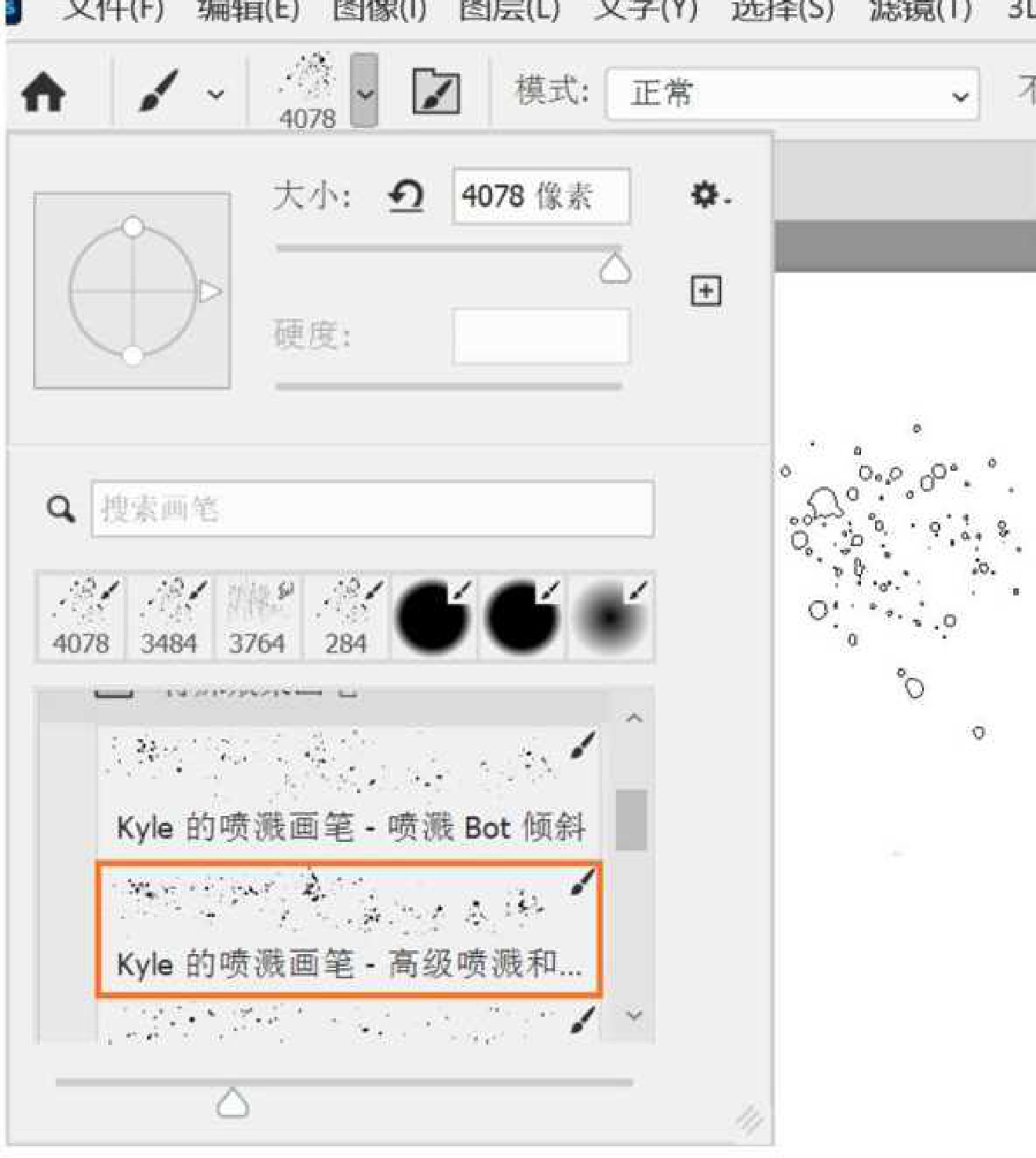
图A16-1
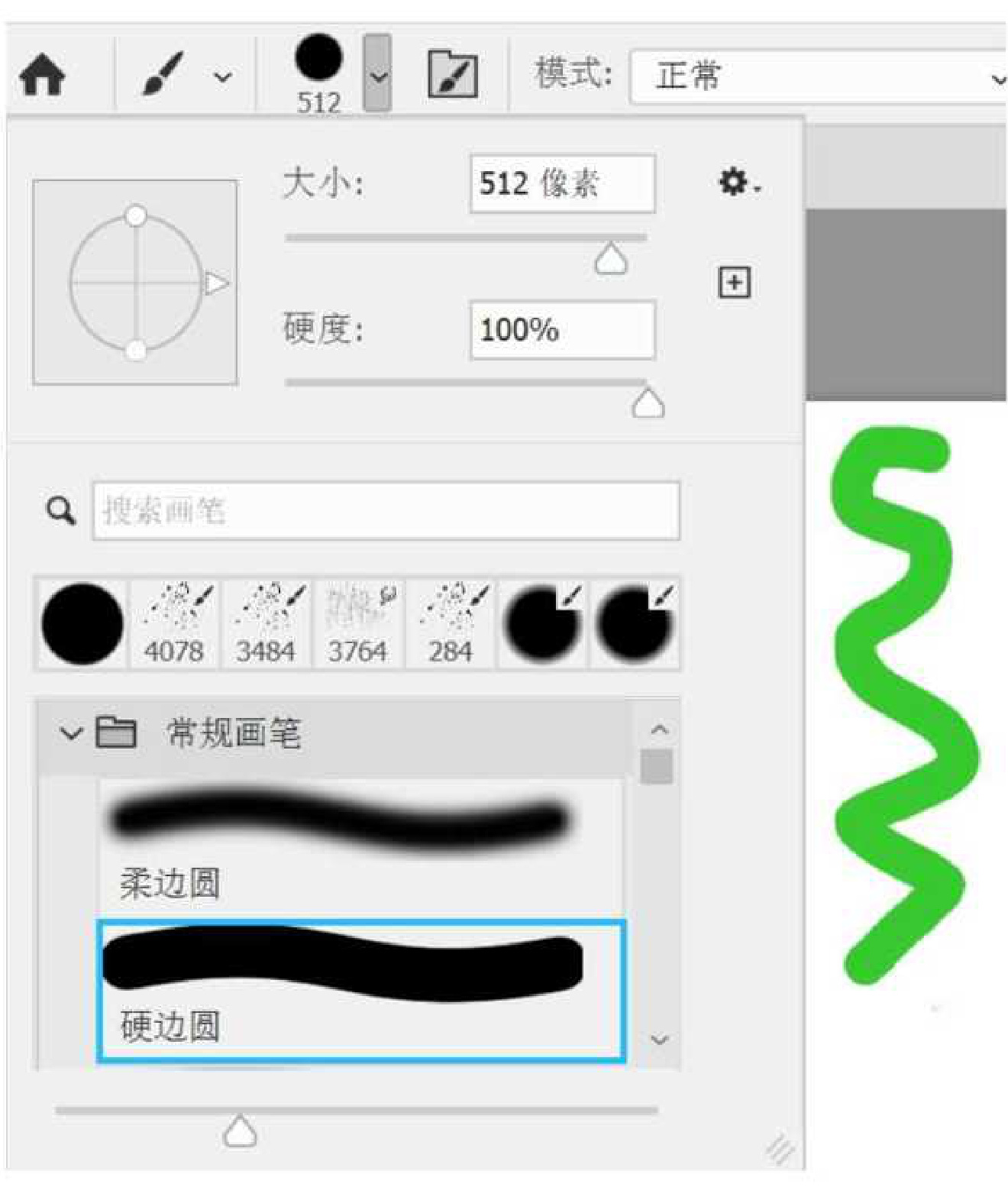
图A16-2
●可以结合Shift键来画直线,或者先用画笔点一个点,再按住Shift键的同时单击下一个点,两点之间就可以自动生成直线,如图A16-3所示。
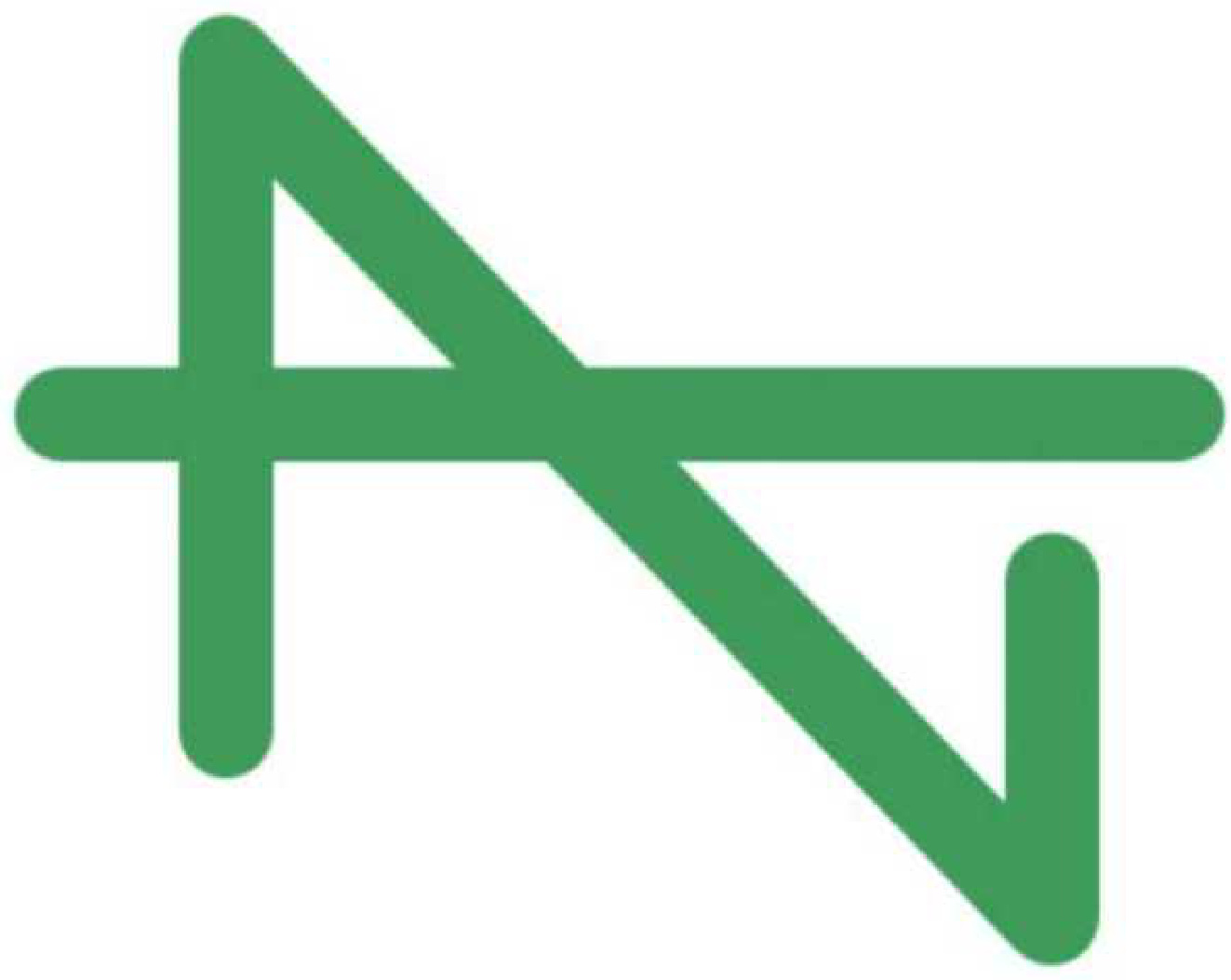
图A16-3
●除了单击 左上方的方块设定画笔的颜色,还可以在画笔状态下,按住Alt键,光标将临时变为吸管工具 ,用吸管吸取到的颜色即可变为画笔色。●选项栏中还有【平滑】选项(见图A16-4),尝试选择不同的选项,感受绘制的不同效果。
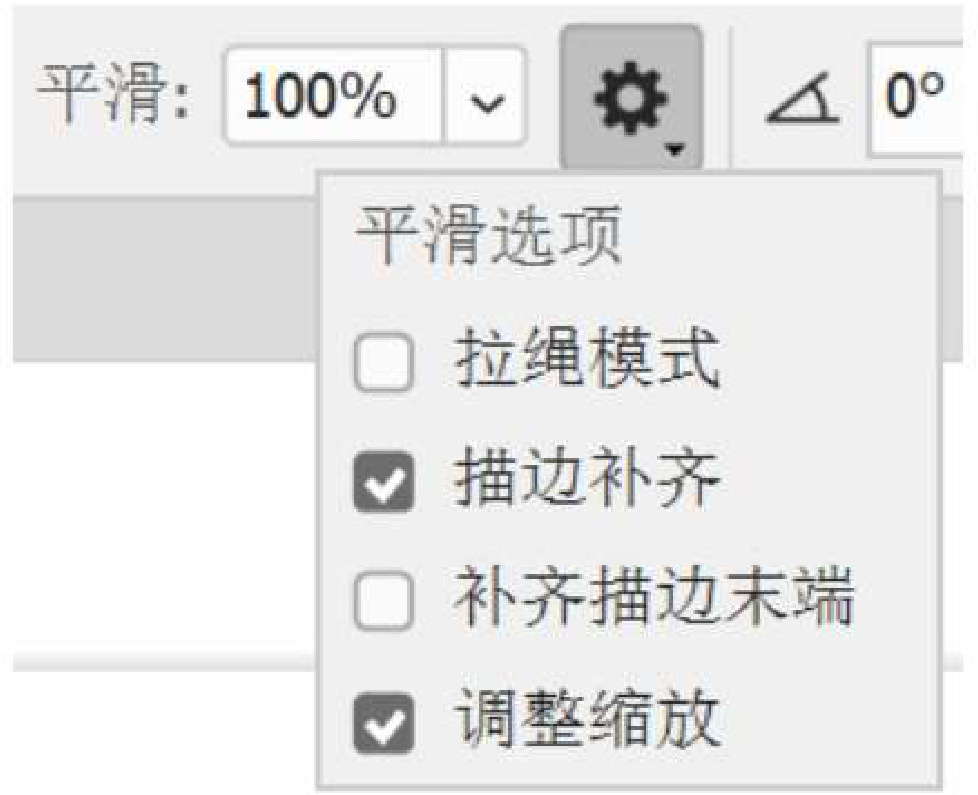
图A16-4
A16.2 画笔的大小和硬度
除了可以在选项栏的【画笔预设】选取器中设定画笔的大小和硬度,还可以在画面上用右击的方式打开此面板,如图A16-5所示。
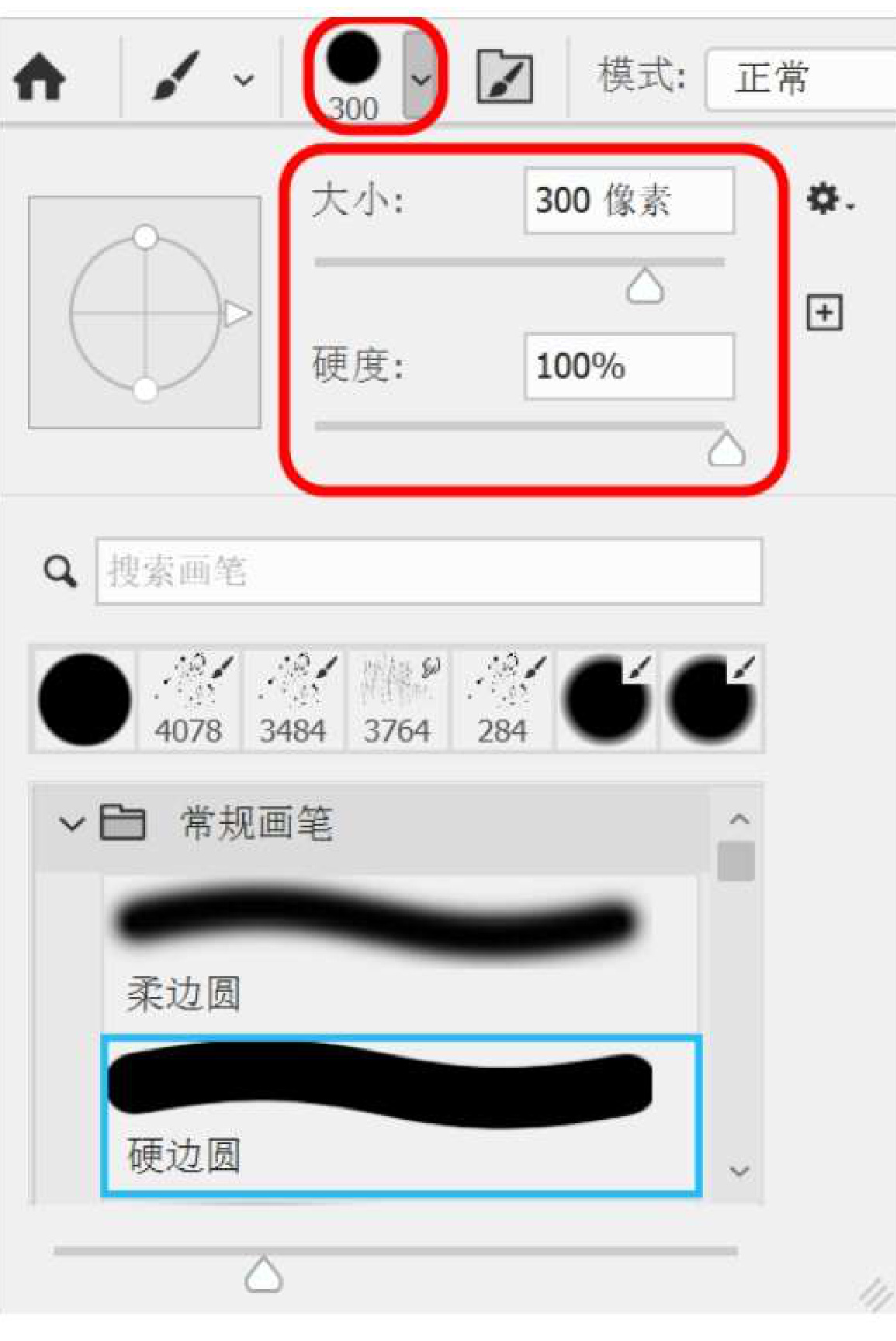
图A16-5
● 大小: 可以通过快捷键“[”和“]”逐步调节画笔笔刷的大小。左中括号([)代表变小,右中括号(])代表变大,如图A16-6所示。

图A16-6
按Alt+鼠标右键水平移动,将有红色的笔刷大小预览显示(HUD模式)。
● 硬度: 可以通过Shift+和Shift+快捷键逐步调节画笔硬度。左中括号代表变软,右中括号代表变硬,如图A16-7所示。

图A16-7
按Alt+鼠标右键垂直移动,将有红色的笔刷硬度预览显示(HUD模式)。
A16.3 不透明度和流量
【不透明度】和【流量】位于选项栏中,如图A16-8所示。

图A16-8
1.不透明度
【不透明度】用于设置画笔色彩的不透明度,也就是说画笔要有颜料,而这个颜料可以调得非常稠,看起来是不透明的,也可以调得非常稀,如同水彩般半透明。例如,设置【不透明度】为50%,画出的线条就是半透明的。
快捷键
●在画笔模式下按小键盘数字键,可调节画笔的不透明度。例如:按8键,不透明度就是80%;按3键,不透明度就是30%;迅速按6和7键,不透明度就是67%。在移动工具下按小键盘的数字键可以调节图层的不透明度。
2.流量
【流量】用于设置画笔颜色的轻重,也就是画笔里的颜料流出来多少。当设定为
快捷键
●按住Shift键的同时按下小键盘数字键即可调整流量。
豆包:“流量和不透明度有什么区别呢?”
将【流量】设置为
将【流量】设置为
3.压力、喷枪和对称
【压力】和【喷枪】也位于选项栏中,如图A16-9所示。

图A16-9
● 【压力】 : 激活该选项,可以使用压感笔(数位手写板)的笔尖压力来控制不透明度。压感笔多用于计算机绘画、CG艺术创作、动漫、插画等领域,如图A16-10所示。
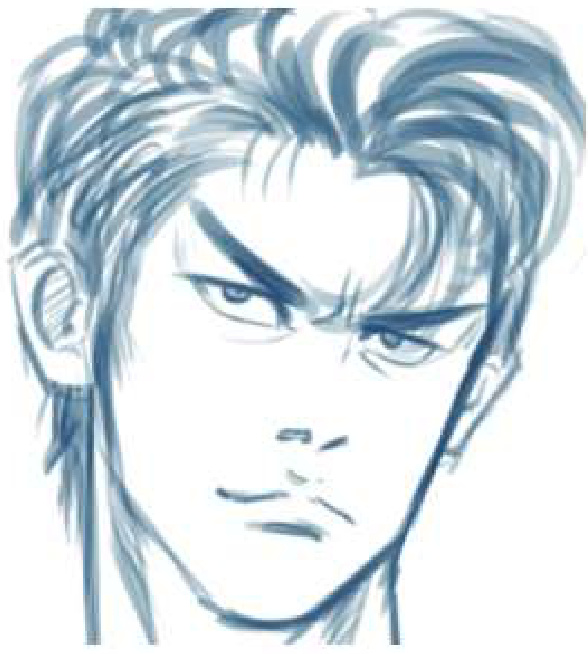
图A16-10
● 【喷枪】 : 激活该选项,可使用喷枪模拟绘画。将鼠标移动到某个区域时,如果按住鼠标左键不放,则颜料量将会增加。画笔的【硬度】【不透明度】【流量】选项可以控制应用颜料的速度和数量。
● 【对称】 激活该选项可以选择很多对称类型,直接绘制对称的图形,如图A16-11所示。
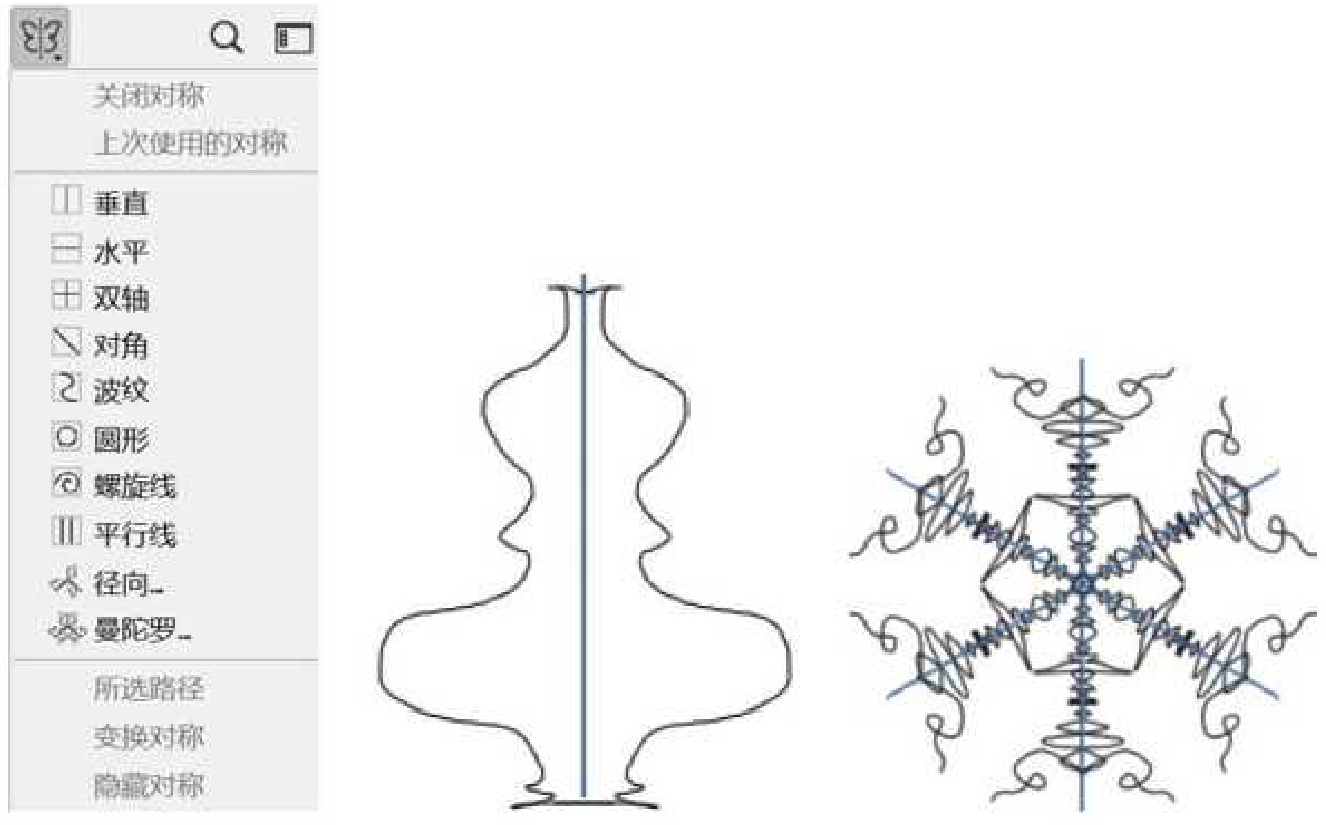
图A16-11
A16.4 画笔预设
1.选择画笔
在选项栏中单击或者右击画笔预设按钮即可弹出【画笔预设选取器】面板,在该面板中,你不仅可以调节画笔【大小】和【硬度】,还可以选择预设画笔,如图A16-12所示。
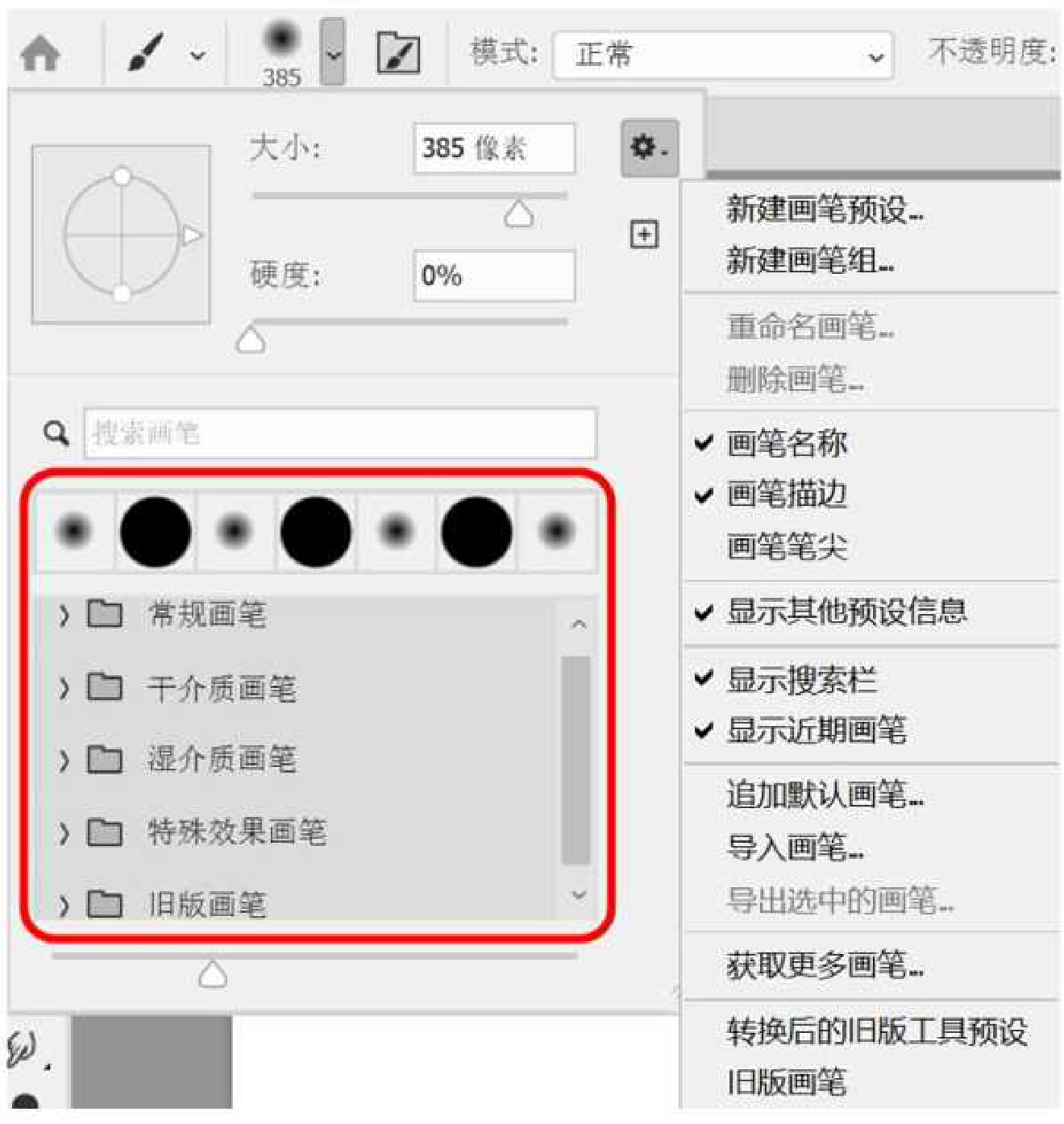
图A16-12
你还可以通过面板菜单改变列表的显示方式,以便更加直观地找到想要的画笔类型,如图A16-13所示。
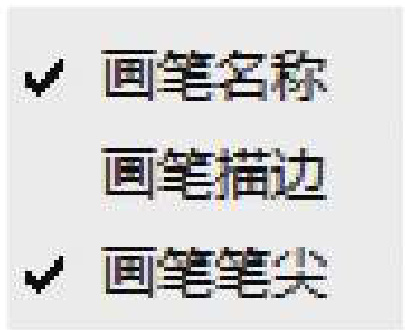
图A16-13
快捷键
●使用逗号(,)和句号(。)键可以按顺序切换画笔预设,结合Shift键可以选择最前面或者最后面的画笔预设。
2.导入外部笔刷资源
Photoshop可以使用的画笔远远不止这些,还可以通过导入外部笔刷资源来获得千变万化的笔刷。
例如,可以载入如图A16-14所示的外部画笔文件来丰富画笔库。

图A16-14
图A16-14显示了一个画笔文件,该文件不仅包含一个画笔,还包含一个画笔组,里面有不同类型的火焰画笔。
我们可以从网络上搜索画笔资源。另外,还可以自己制作画笔,也就是接下来要讲的新建画笔预设。
先来看导入外部画笔的方法,在【画笔预设选取器】面板菜单中选择【导入画笔】选项,在打开的【载入】对话框中选择画笔文件并载入,如图A16-15所示。
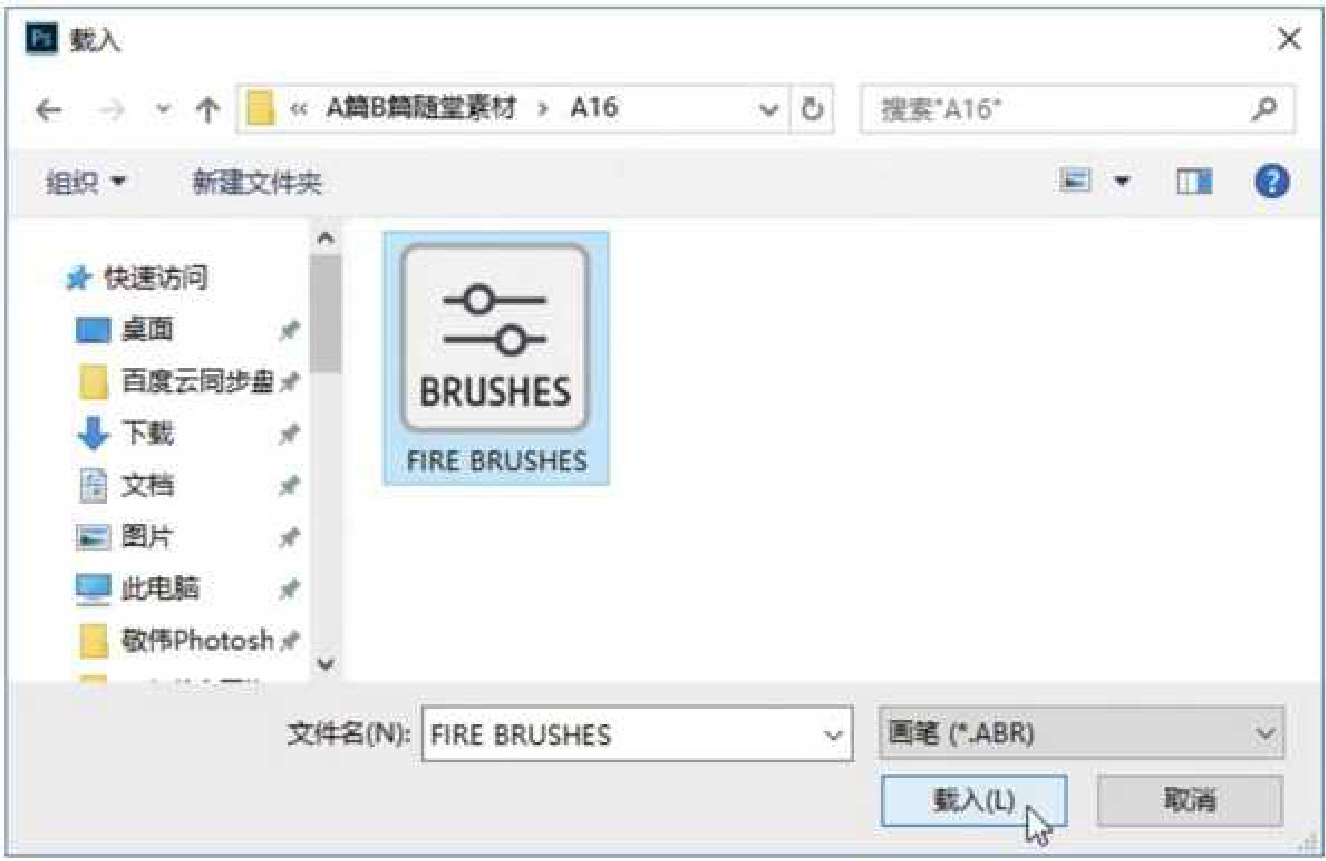
图A16-15
在【画笔预设选取器】列表下方会显示新导入的画笔组(见图A16-16),选择某个画笔(如火焰画笔)试试效果,如图A16-17所示,可以直接画出火焰形状。
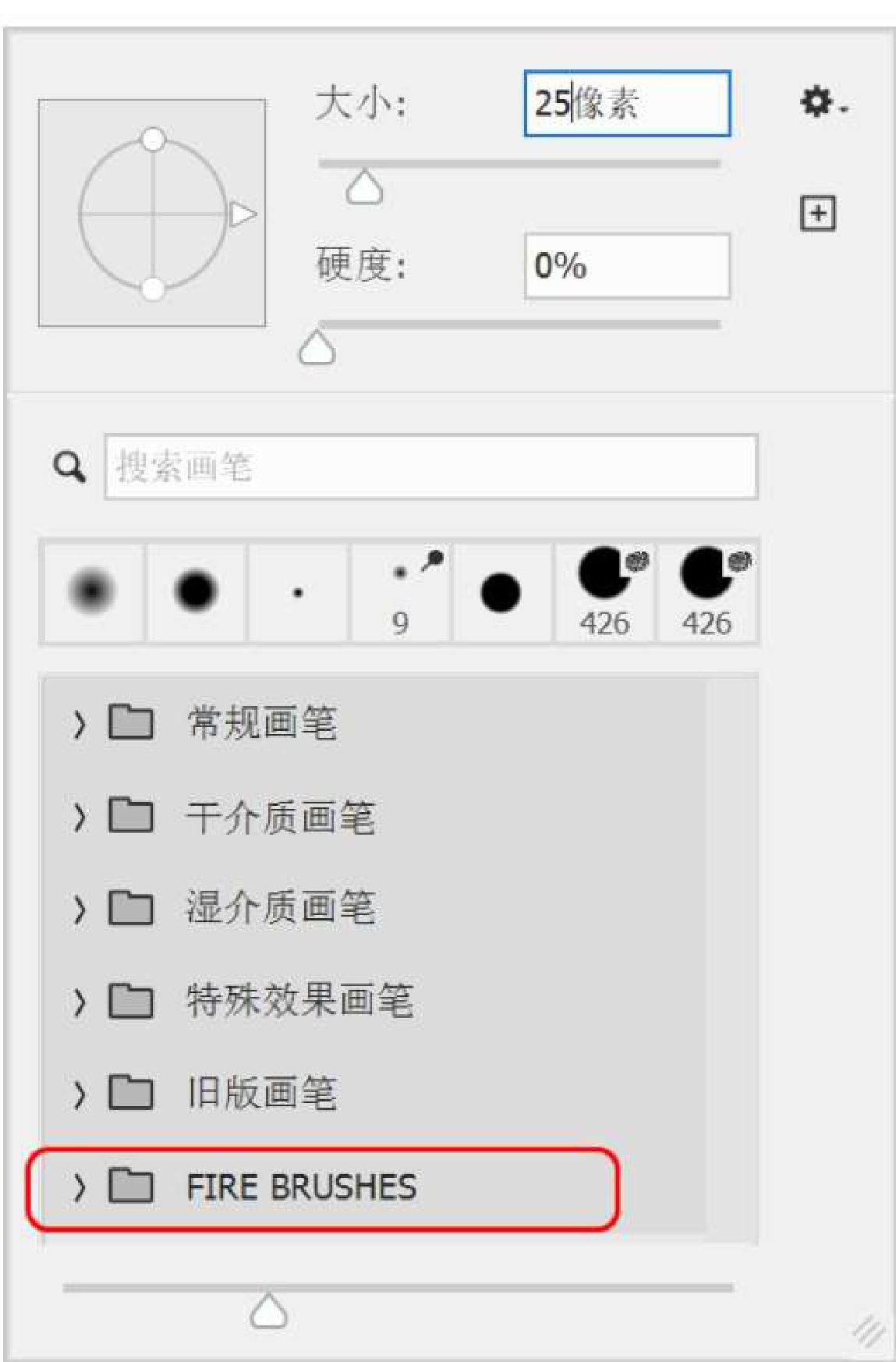
图A16-16
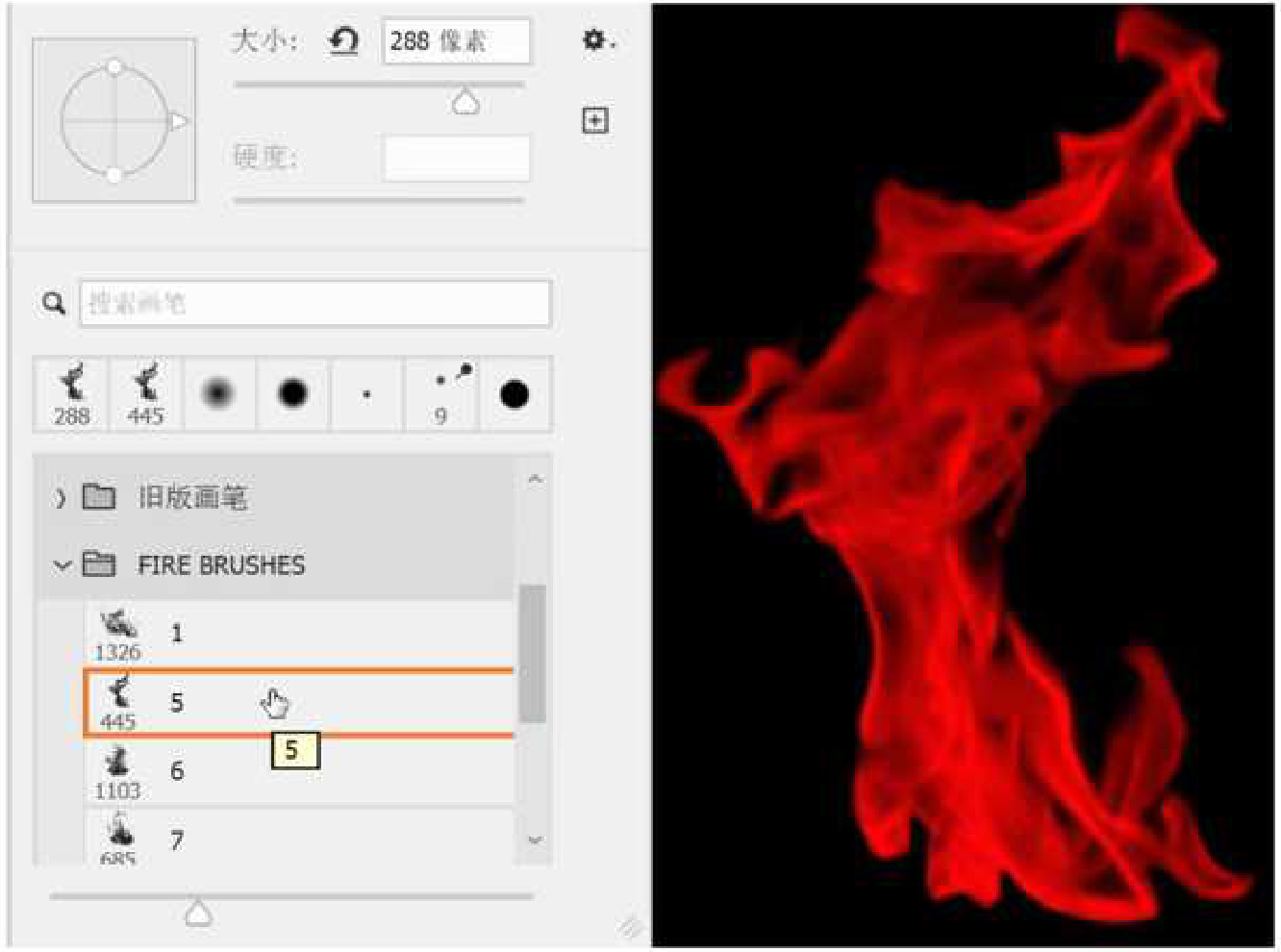
图A16-17
3.新建画笔预设
在【画笔预设选取器】面板菜单中选择【新建画笔预设】选项,如图A16-18所示。
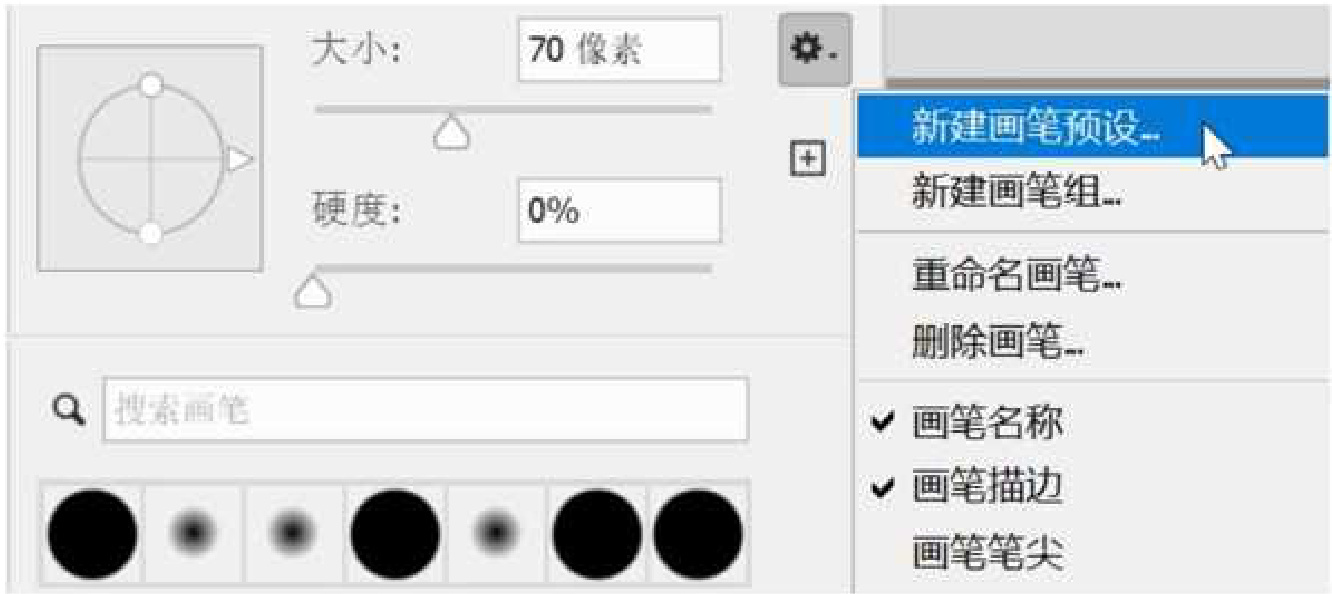
图A16-18
【新建画笔预设】就是把当前画笔的工具参数设置存储下来,放在预设列表当前的画笔组里,以备下次直接使用(见图A16-19)。除了可以存储当前状态的画笔大小和画笔属性,甚至当前颜色都可以被新建为预设,下次使用时,就不用多次调节了,如图A16-20所示。
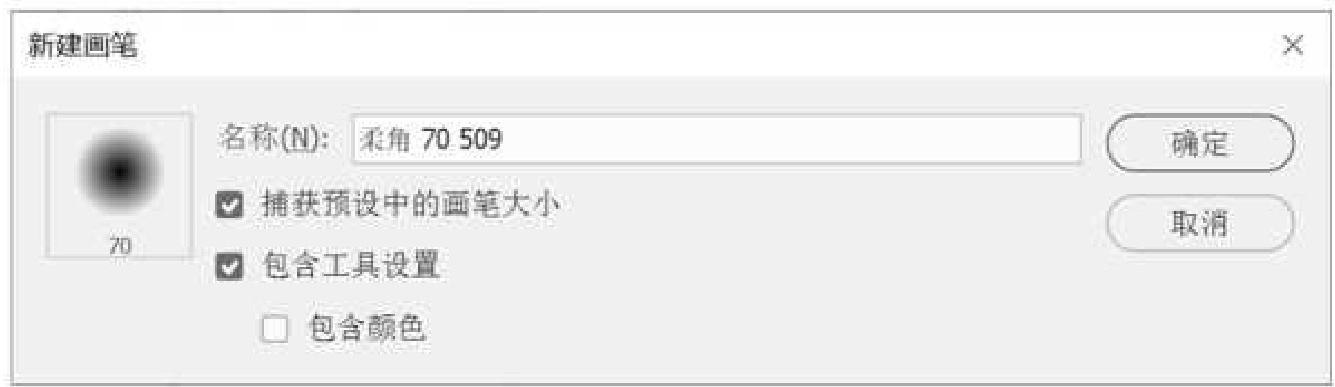
图A16-19
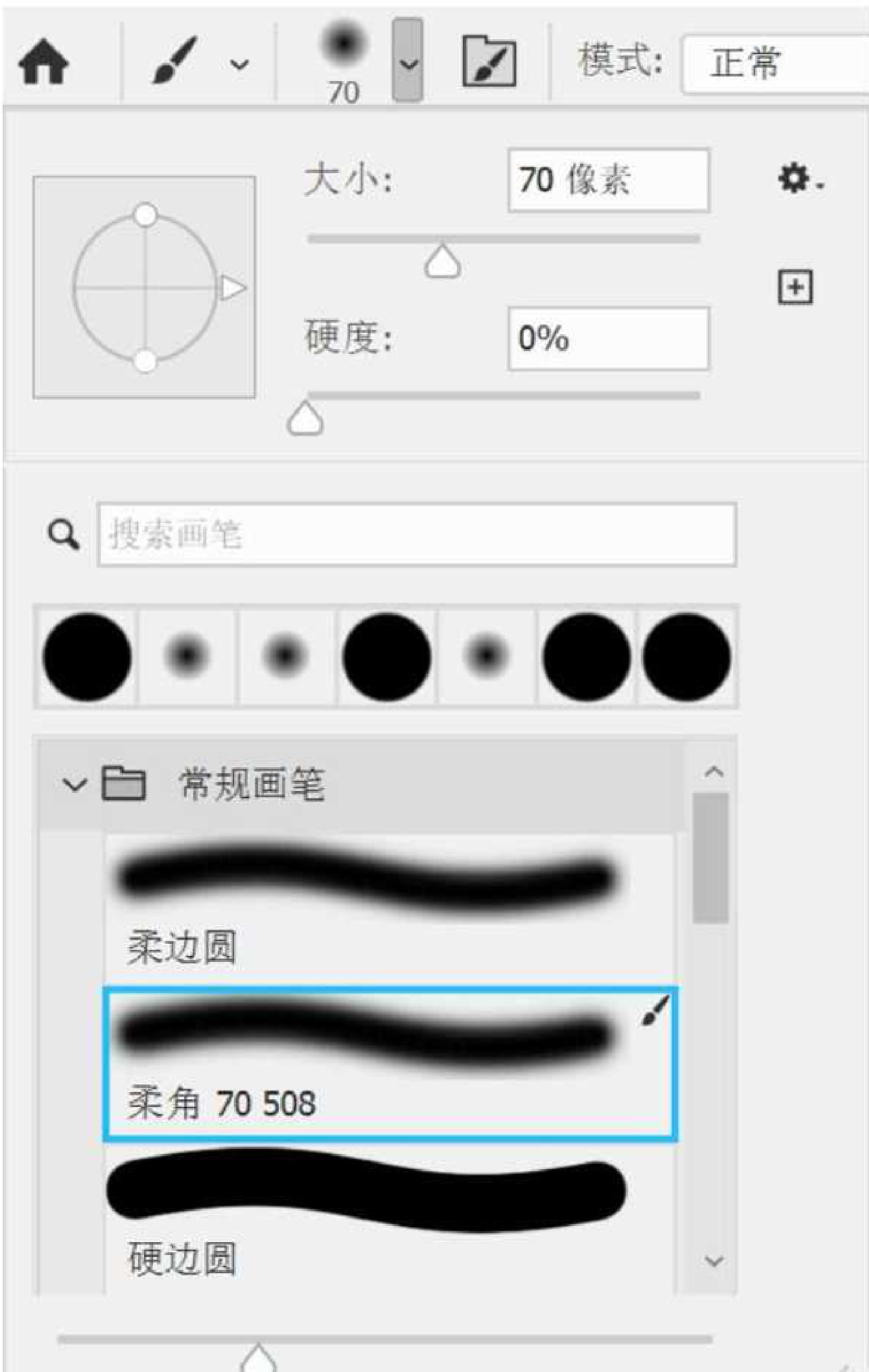
图A16-20
4.定义画笔预设
在【编辑】菜单中可以找到【定义画笔预设】命令,如图A16-21所示,在弹出的对话框中,可以将当前的图像图形定义为画笔形状,就像前面提到的火焰画笔一样,画笔形状不仅可以是圆点,还可以是各种形状。
| 编辑(E) 还原画笔工具(O) | 图像(I)图层(L)文字(Y)选择 |
| 重做(0) 切换最终状态 | Ctrl+Z Shift+Ctrl+Z |
| 渐隐画笔工具(D). | Alt+Ctrl+Z Shift+Ctrl+F |
| 剪切(T) 拷贝(C) 合并拷贝(Y) | Ctrl+X Ctrl+C Shift+Ctrl+C |
| 粘贴(P) 选择性粘贴(1) 清除(E) | Ctrl+V |
| 搜索 拼写检查(H) 查找和替换文本(X)- | Ctrl+F |
| 填充(L). 描边(S). 内容识别填充.. | Shift+F5 |
| 内容识别缩放 操控变形 透视变形 自由变换(F) 变换(A) 自动对齐图层. 自动混合图层.. | Alt+Shift+Ctrl+C Ctrl+T |
| 天空替换.. | |
| 定义画笔预设(B) 定义图案 |
例如,画面上有一个豆包卡通形象,执行【定义画笔预设】命令,在弹出的对话框中,给画笔起个名字,然后单击【确定】按钮(见图A16-22)。接下来会发现,光标变成了豆包的轮廓(见图A16-23),在【画笔预设选取器】列表下方就有了新定义的画笔【豆包卡通画笔】了,如图A16-24所示。
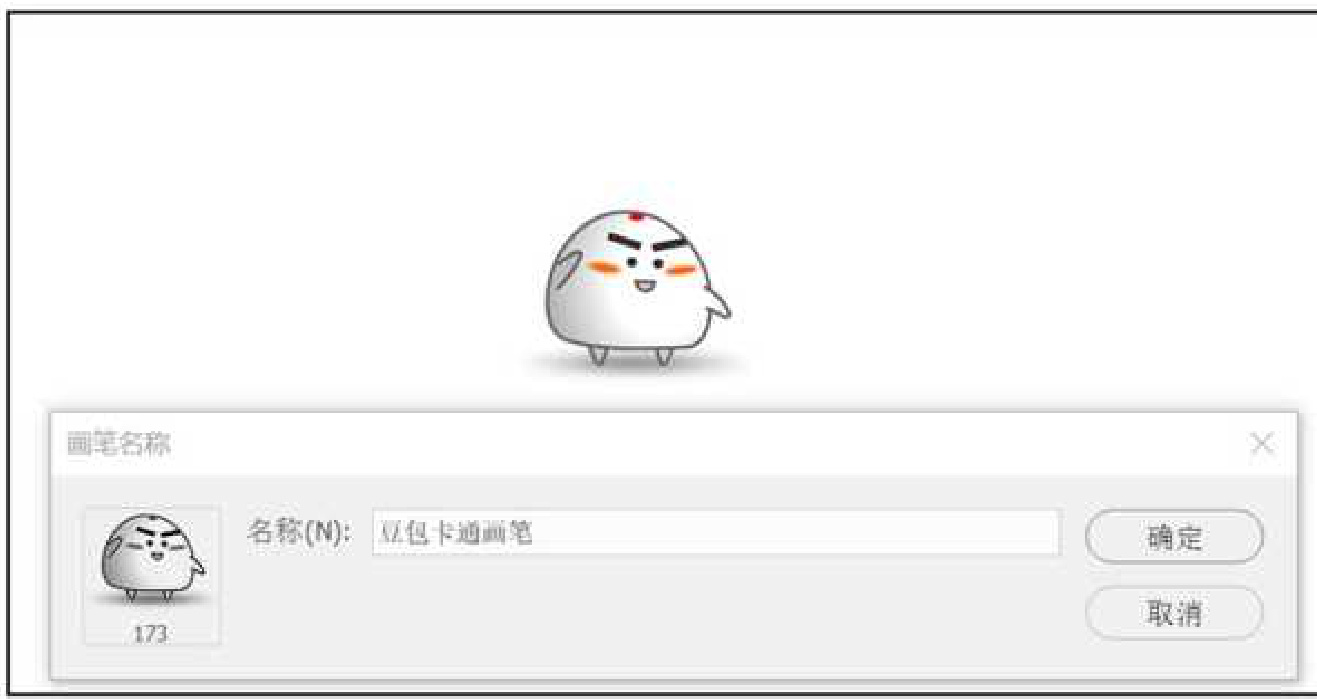
图A16-21
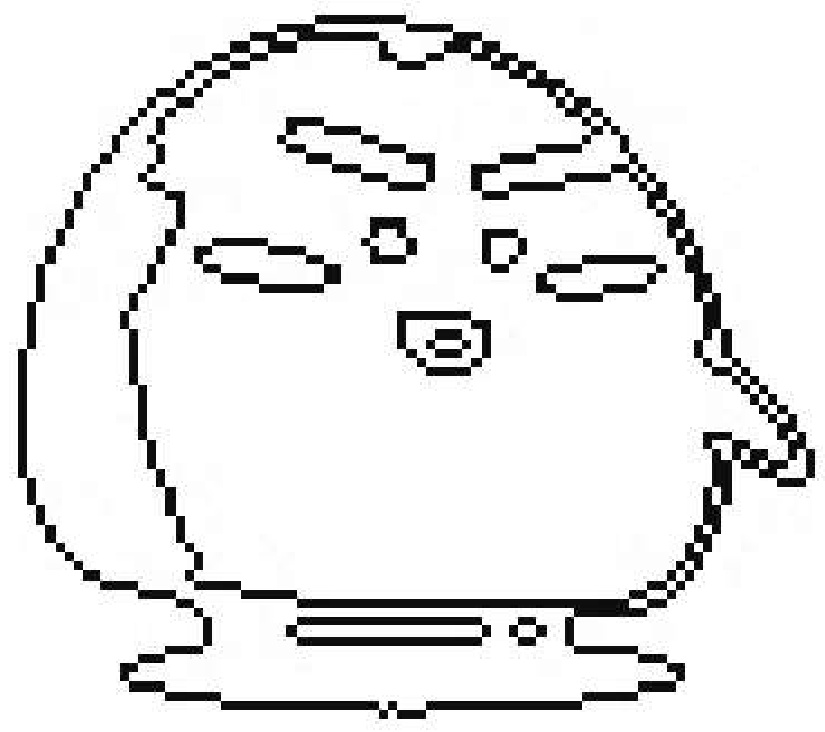
图A16-22
图A16-23
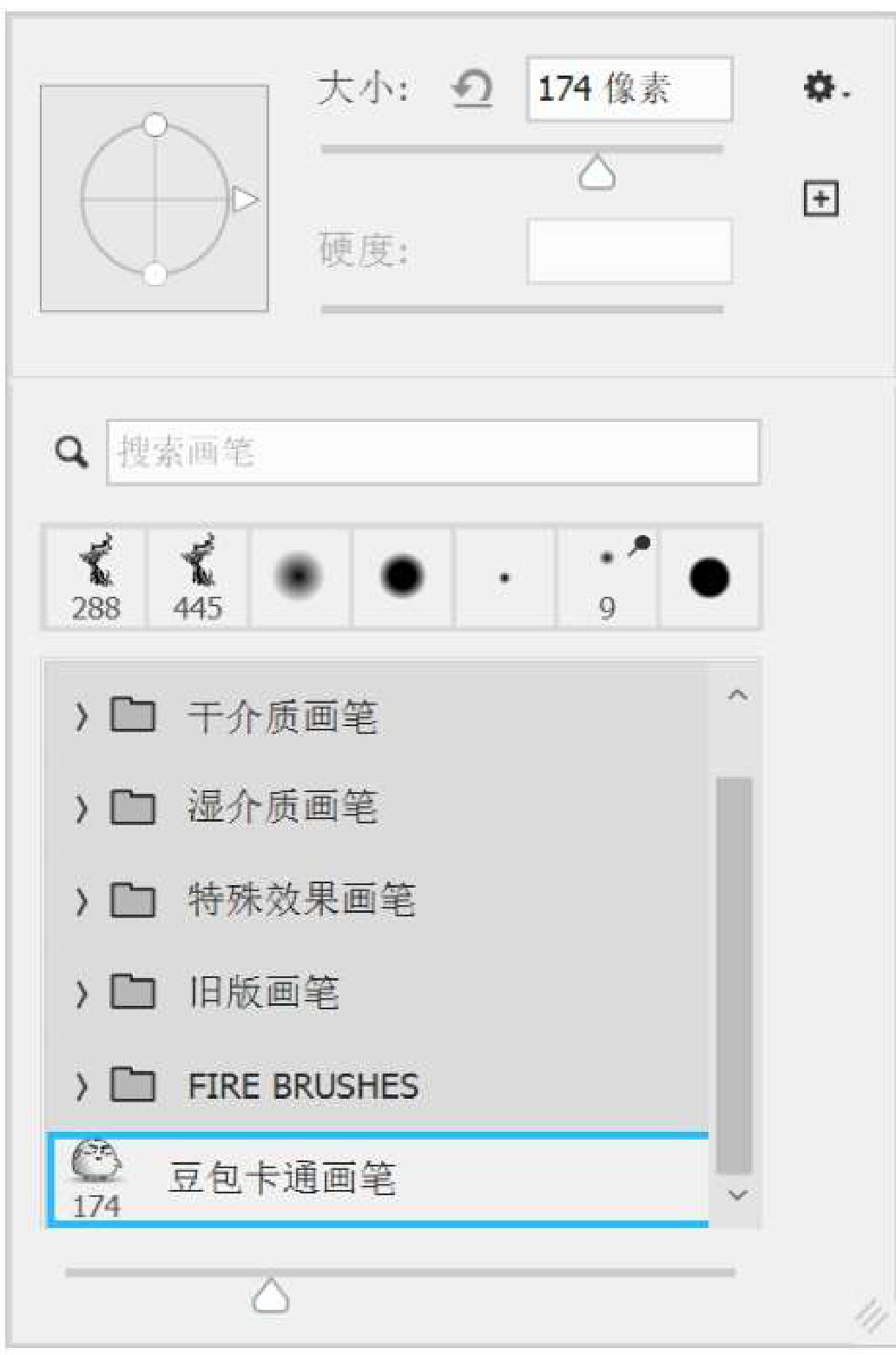
图A16-24设定好前景色以及其他的画笔选项参数后单击或绘制即可,如图A16-25所示。

图A16-25
A16.5 【画笔设置】面板
在画笔工具的选项栏中可以找到【画笔设置面板】按钮,单击该按钮后,将弹出【画笔设置】面板,如图A16-26所示。
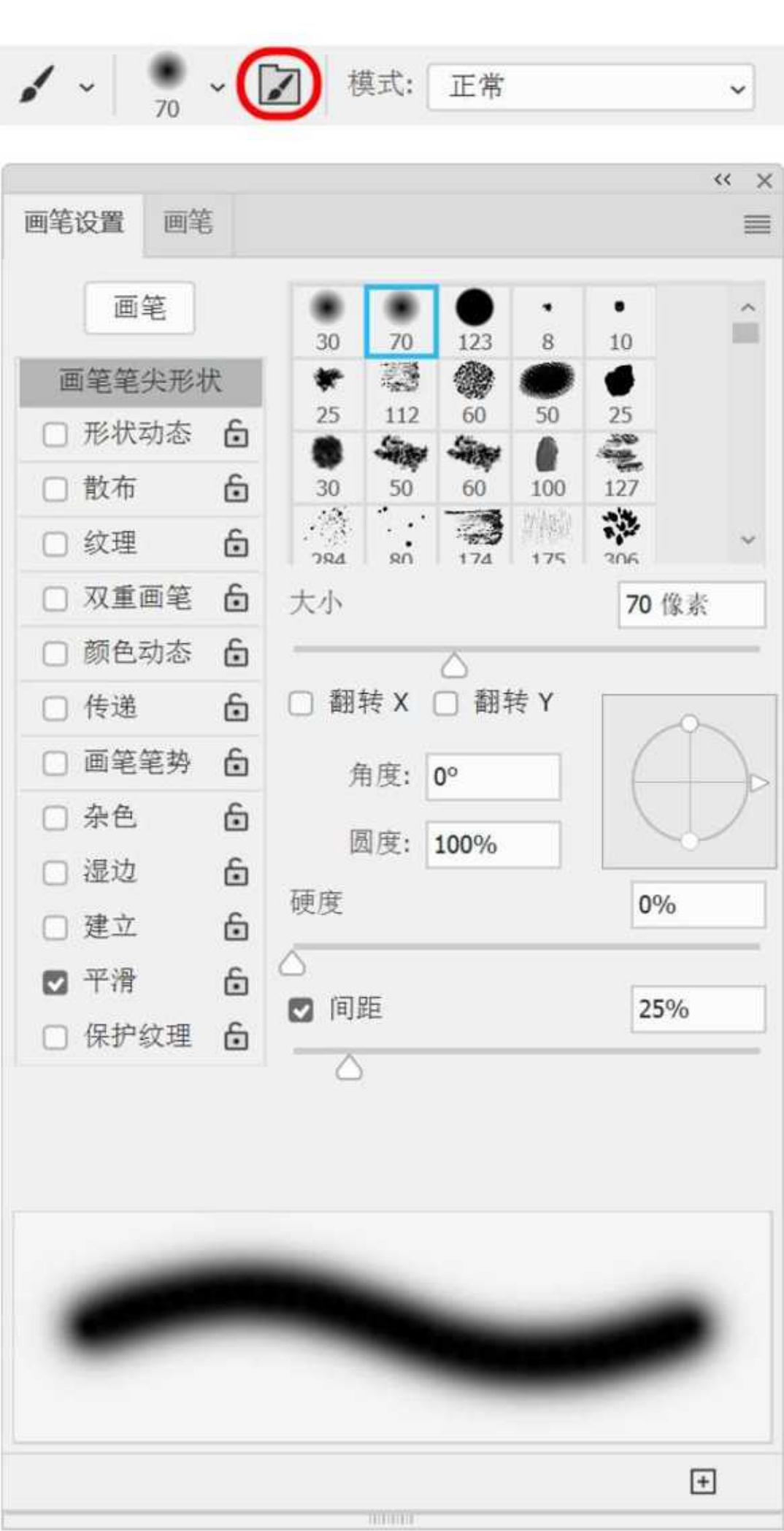
这个面板看上去有很多参数,是不是有点令人头疼呢?这些参数看起来虽然烦琐,但是不复杂。
你只要耐心地将它们都调一调、试一试,看看有什么变化,就会慢慢熟悉它们。
●形状动态: 控制画笔大小、角度、圆度方面的动态变化。
●散布: 控制笔触两侧画笔形状的发散分布。
●纹理: 可以设置图案纹理作为画笔的笔刷。
●双重画笔: 可以设置两种画笔结合的画笔。
●颜色动态: 可以设置颜色的动态变化。
●传递: 可以设置不透明度和流量的动态变化。
●画笔笔势: 设置调整画笔的笔势角度。
●杂色/湿边: 给笔刷添加杂色或湿边的效果。
●建立: 启用喷枪样式的建立效果。
●平滑: 用鼠标绘制的平滑处理。
●保护纹理: 选择其他画笔预设时,保留原来的图案。
●键盘上的左、右方向键: 用于快速调整画笔的角度。
可以同时选中这些复选框,它们将同时起作用。在每一项后面都有小锁图标用于锁定设置。关于每项的设定效果,建议扫码观看视频讲解。
A16.6 工具预设
在选项栏中【主页】的后面是【工具预设】按钮,如图A16-27所示。
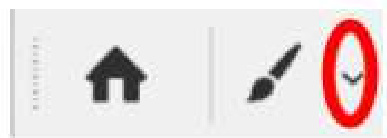
图A16-27
不单单是【画笔工具】,每一个工具的选项栏中都会有【工具预设】面板,如图A16-28所示。
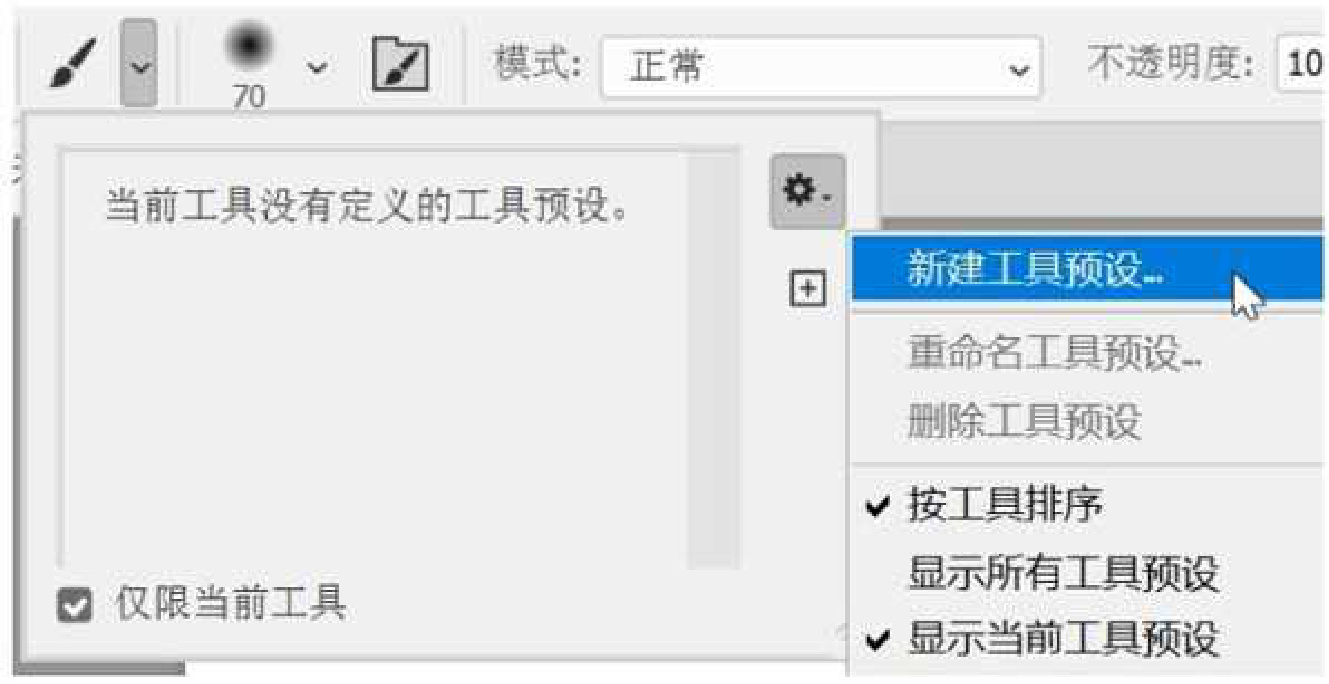
图A16-28
新建或存储工具预设保存的是当前工具的所有选项栏参数,对于画笔来说,包括模式、不透明度、流量等,它保存的是该工具的完整状态;而新建画笔预设只是保存笔刷的属性,不包括选项栏的属性。
取消选中【仅限当前工具】复选框,可以看到Photoshop自带的很多工具预设,如图A16-29所示。
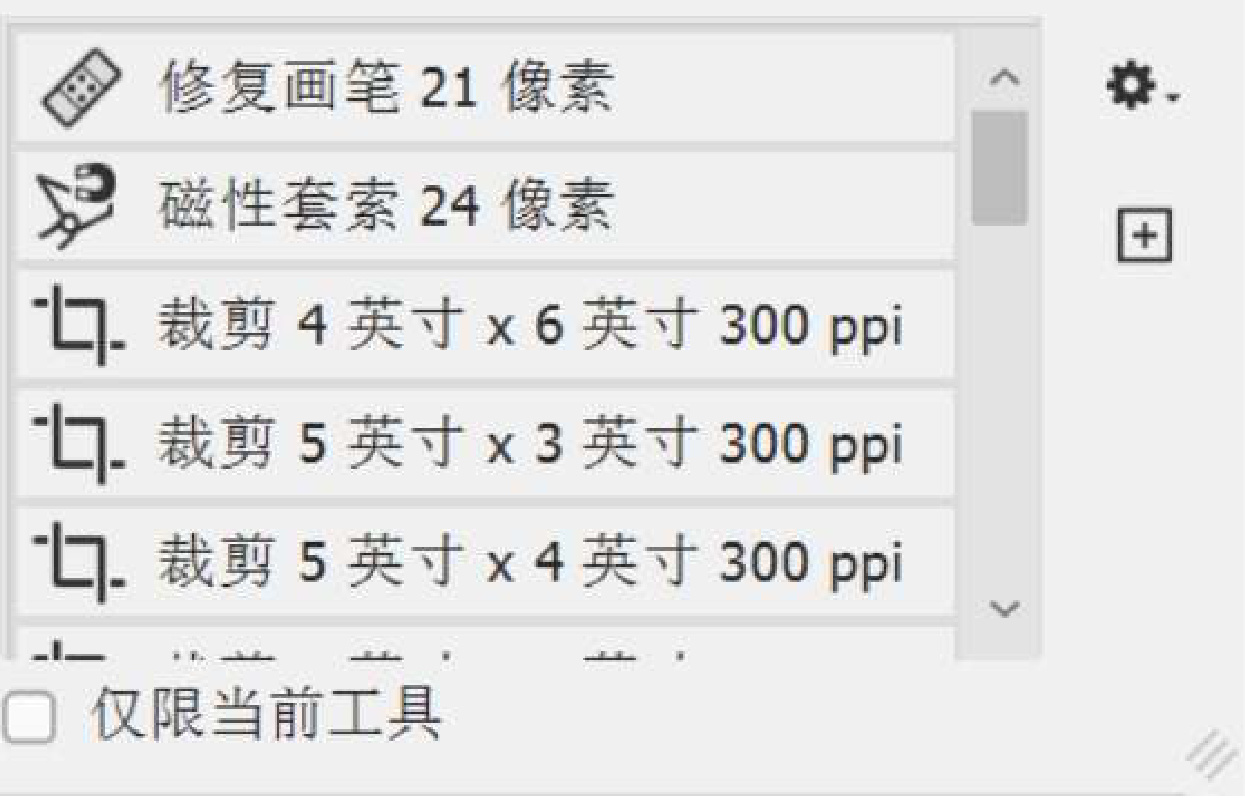
图A16-29A16.7 类似画笔的系列工具
1.铅笔工具
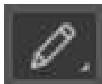
不要误解为【铅笔工具】能画出类似现实中铅笔的效果。使用【铅笔工具】画出的线条都是带锯齿的,没有做抗锯齿的柔和处理,如图A16-30所示。
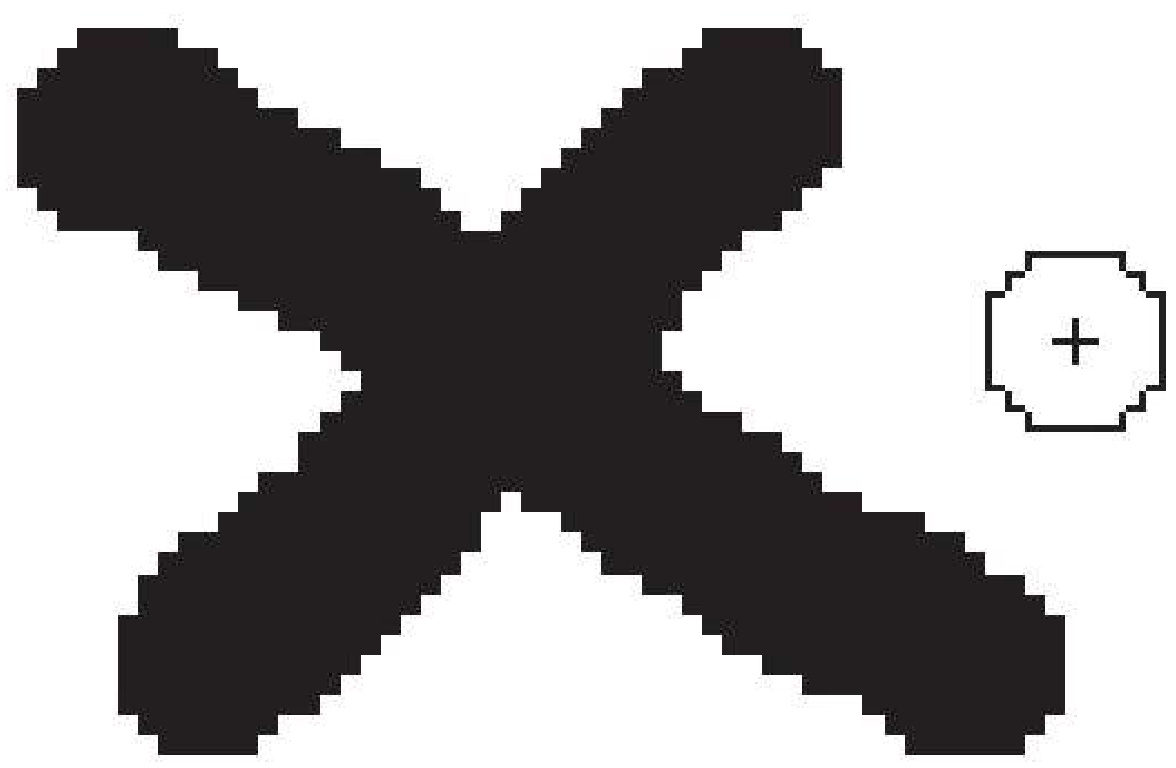
图A16-30
在制作界面或者像素画时经常会使用【铅笔工具】。该工具的选项和画笔几乎一样,按画笔的方法使用即可。
选中选项栏中的【自动涂抹】复选框后,当背景层的颜色和前景色相同时,会画出背景色。
2.橡皮擦工具
【橡皮擦工具】
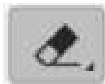
的快捷键是E。
使用【橡皮擦工具】可以擦除图层上的像素,像素被擦掉以后,图层就变成了透明层。当图层是背景层的时候,能擦除背景色。
在选项栏的【模式】下拉列表中可以切换擦除的模式,如图A16-31所示。
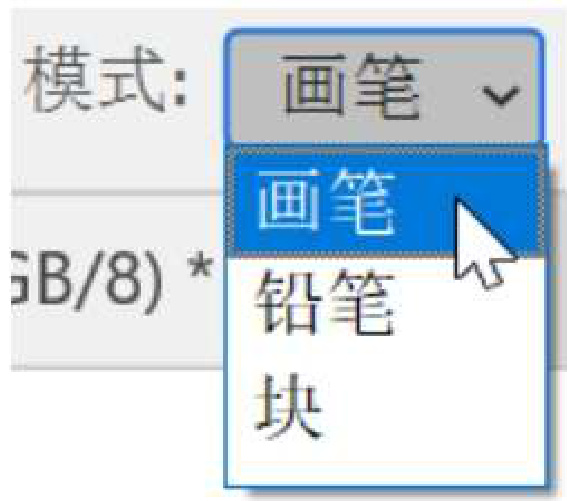
图A16-31
选中选项栏中的【抹到历史记录】复选框可以擦除到历史状态,同样可以设定不同的历史源
擦除到不同的历史结合效果。
在画笔状态下,按住~键,即可临时切换为该画笔形状的橡皮擦模式,松开后恢复为画笔。
不过,建议尽量避免使用【橡皮擦工具】。后面将会介绍蒙版,你可以用蒙版实现擦除的效果,并且可以随时找回擦除的部分,以便于调节。对于一些不重要的临时性的工作,你可以偶尔用【橡皮擦工具】。
3.背景橡皮擦
使用【背景橡皮擦工具】
4.魔术橡皮擦工具
使用【魔术橡皮擦工具】
5.颜色替换工具
使用【颜色替换工具】 B 可以在目标颜色范围内绘制,类似于【魔棒工具】+【画笔工具】。
6.混合器画笔工具
使用【混合器画笔工具】
A16.8 综合案例 PS画笔绘画
本案例的最终效果如图A16-32所示。

图A16-32
操作步骤
01 按Ctrl+N快捷键新建文档,并设定文档大小为1280像素
02 新建图层,选择【画笔工具】,右击选择【旧版画笔】-【默认画笔】中的【草】画笔(见图A16-33)。将前景色和背景色分别设定为深绿色和浅绿色(见图A16-34)。然后开始绘制草地,根据“近大远小”的透视原理,适当调节画笔大小,如图A16-35所示。
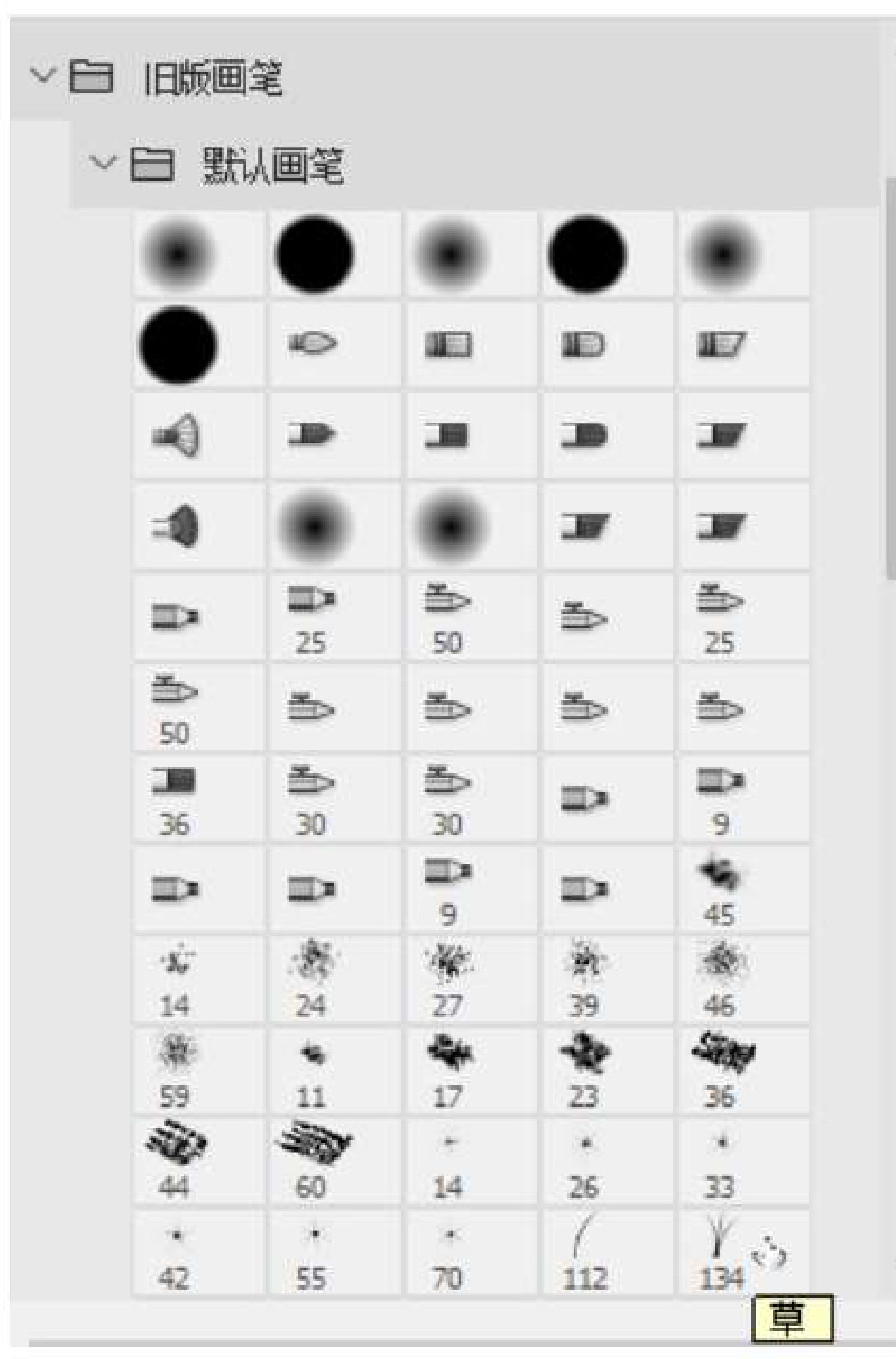
图A16-33
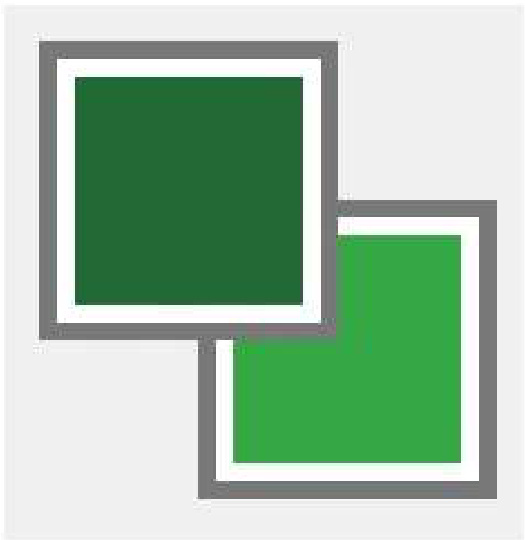
图A16-34
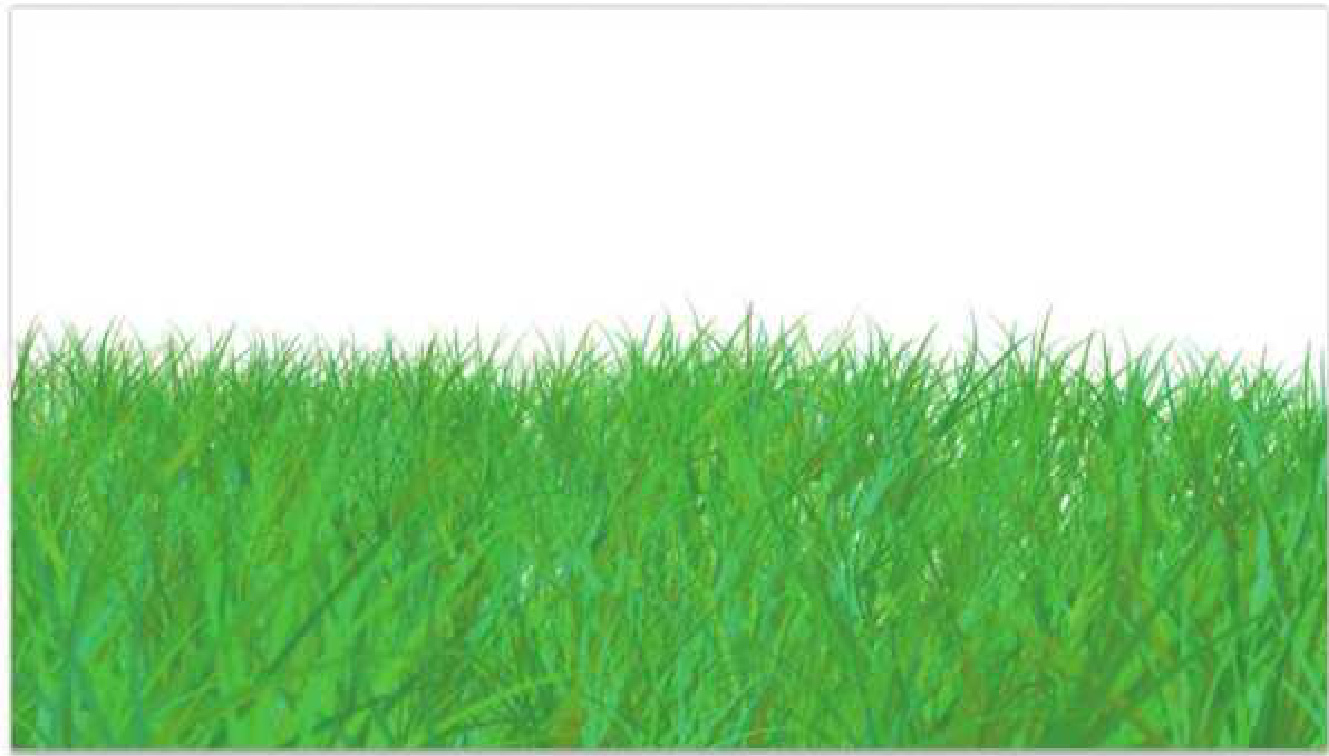
图A16-35
03 在草地图层上新建一个图层,选择【旧版画笔】-【特殊效果画笔】-【杜鹃花串】画笔(见图A16-36),将前景色和背景色分别设定为黄色和橙色(见图A16-37),然后绘制花朵,如图A16-38所示。
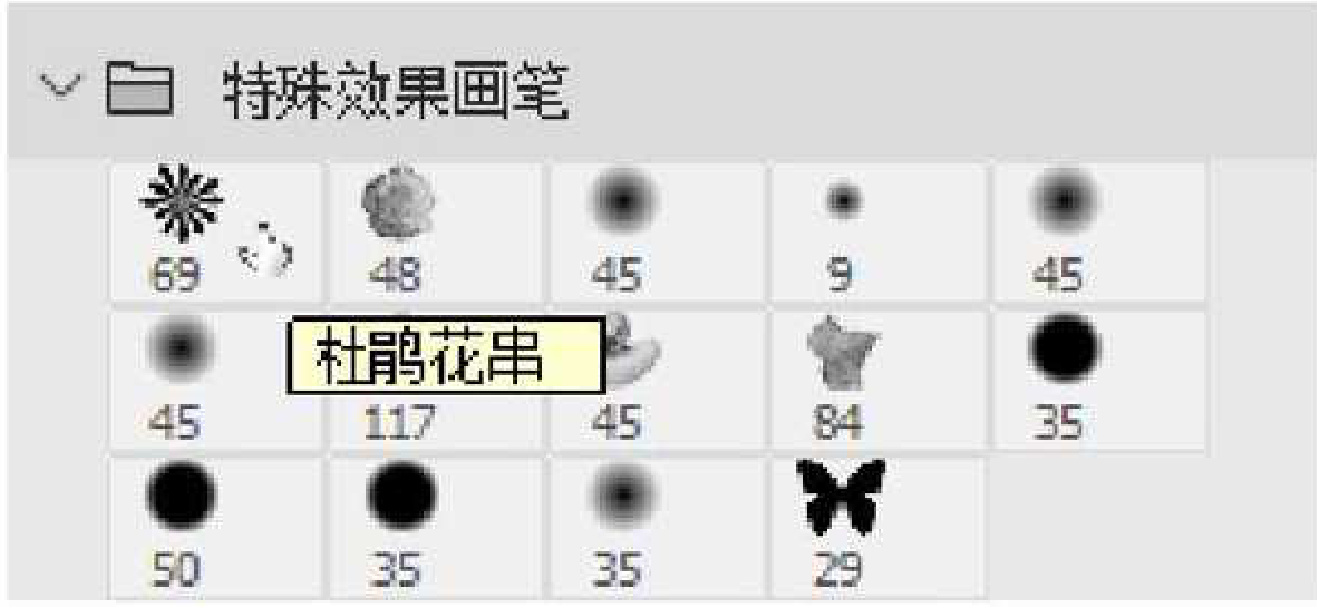
图A16-36
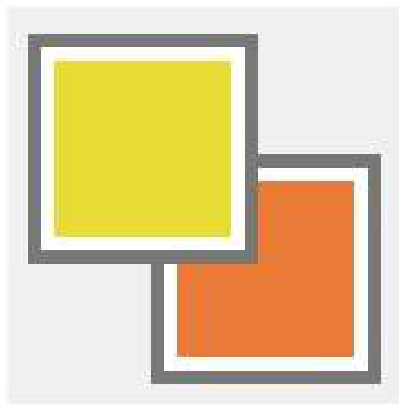
图A16-37

图A16-38
04 可以继续点缀,丰富内容,选择【旧版画笔】-【特殊效果画笔】-【蝴蝶】画笔,绘制不同大小不同颜色的蝴蝶,如图A16-39所示。

图A16-39
05 选中最下方的背景图层,在【编辑】菜单中执行【填充】命令,设置填充内容为【颜色】,填充一个淡蓝色,作为天空的颜色(A18课会详细讲解有关填充的知识),如图A16-40所示。
06 新建图层,使用【画笔工具】,右击,选择圆点画笔,将【硬度】值设置得非常低,将【不透明度】和【流量】也都调低一些,结合不同的画笔大小,轻轻画出一层层白云(要想画好,你需要有一定的绘画功底,这需要你多练习),如图A16-41所示,作品完成。

图A16-40

图A16-41
总结
无论是绘制,还是修饰,或者设计,画笔都是最常用的工具,需要重点学习。对于从事CG艺术创作的Photoshop使用者来说,画笔是最代表生产力的工具。
读书笔记
A17课修饰、修复
小痘痘不见了
本课将介绍一系列针对图像修饰、修复处理的工具,主要处理图片的瑕疵、水印、清晰度等,并进行细节调整。接下来“十八般兵器”将悉数登场,展现各种神奇的操作。
A17.1 污点修复画笔工具
工具栏中的修复类工具组中有一系列的工具(见图A17-1),快捷键为J,按住Shift+J快捷键可以轮流切换该组内的工具。
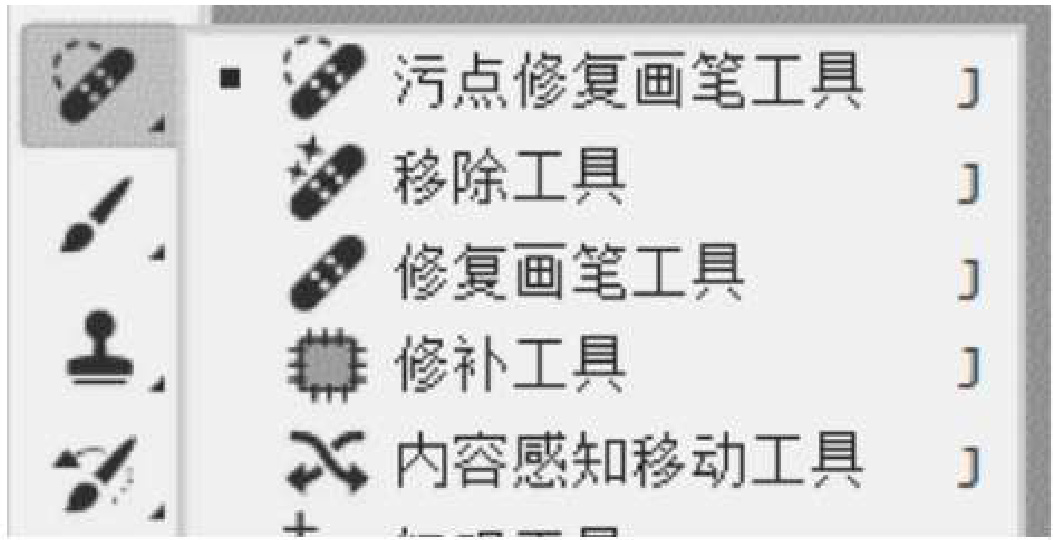
图A17-1
使用【污点修复画笔工具】 可以快速去掉图片中的污点或多余元素。该工具可以自动从所修饰区域的周围进行取样,使用样本进行绘画,并将样本像素的纹理、光照、透明度和阴影与所修复的像素进行匹配。
【污点修复画笔工具】和【画笔工具】有通用的属性,如画笔大小、硬度等。对于想要修饰的污点,调整好画笔大小,点一下,就可以了。例如,使用该工具可以很容易地去除图A17-2所示的脸上的痣,如图A17-3所示。这是一个非常简单、省事的工具。
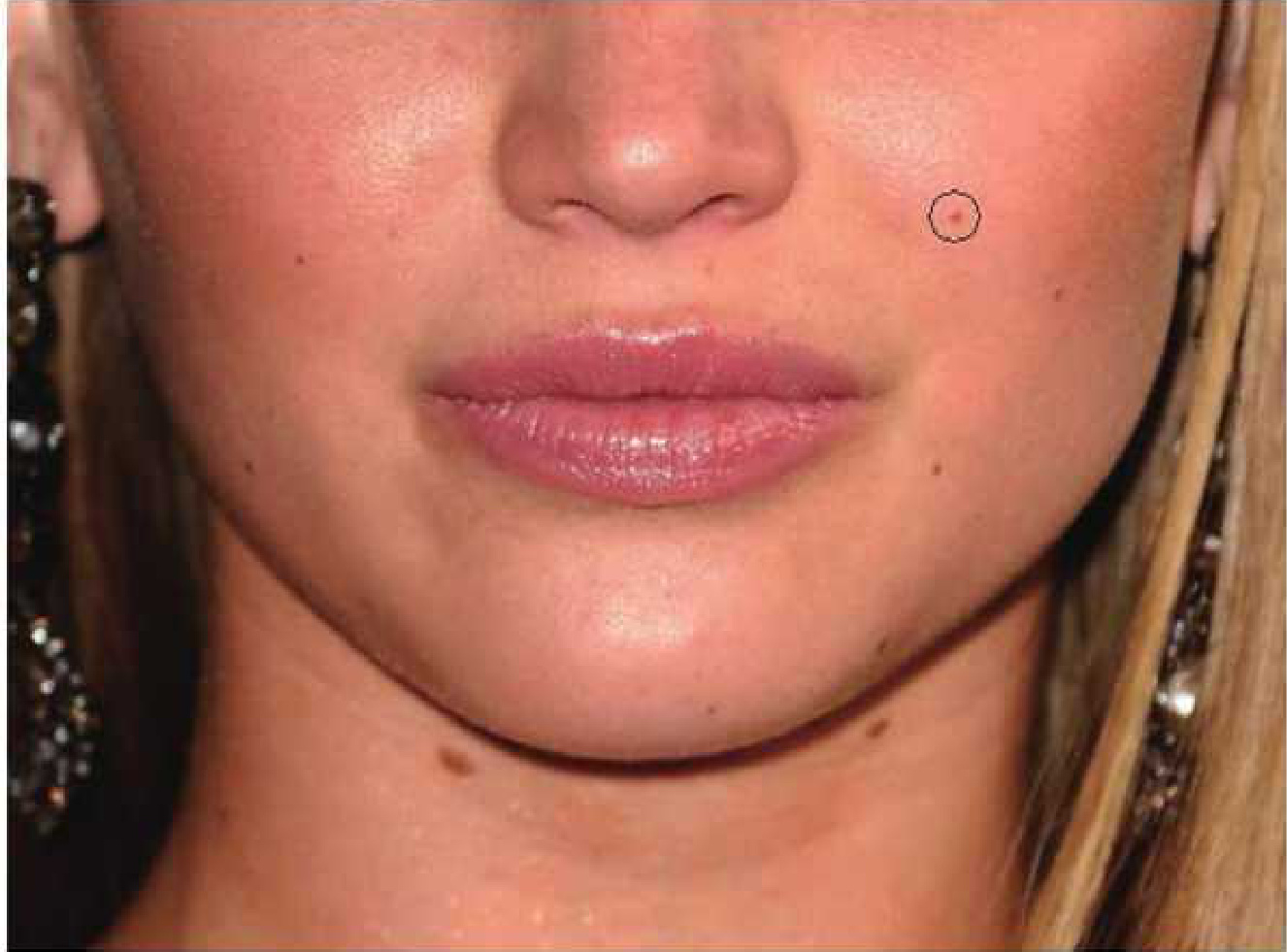
图A17-2
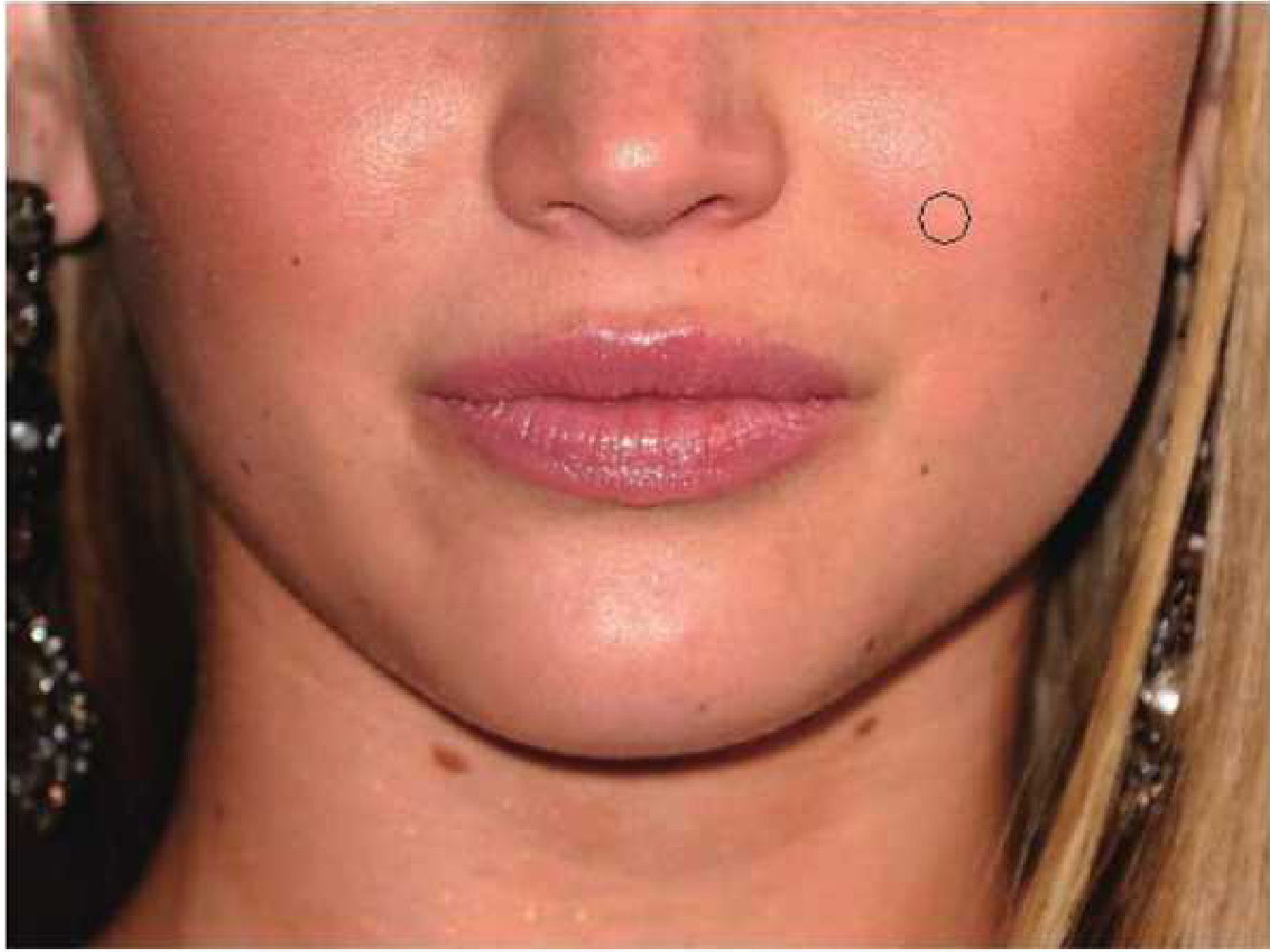
图A17-3其他的痣和过曝的小光斑,也可以用这种方式清理干净,如图A17-4所示。
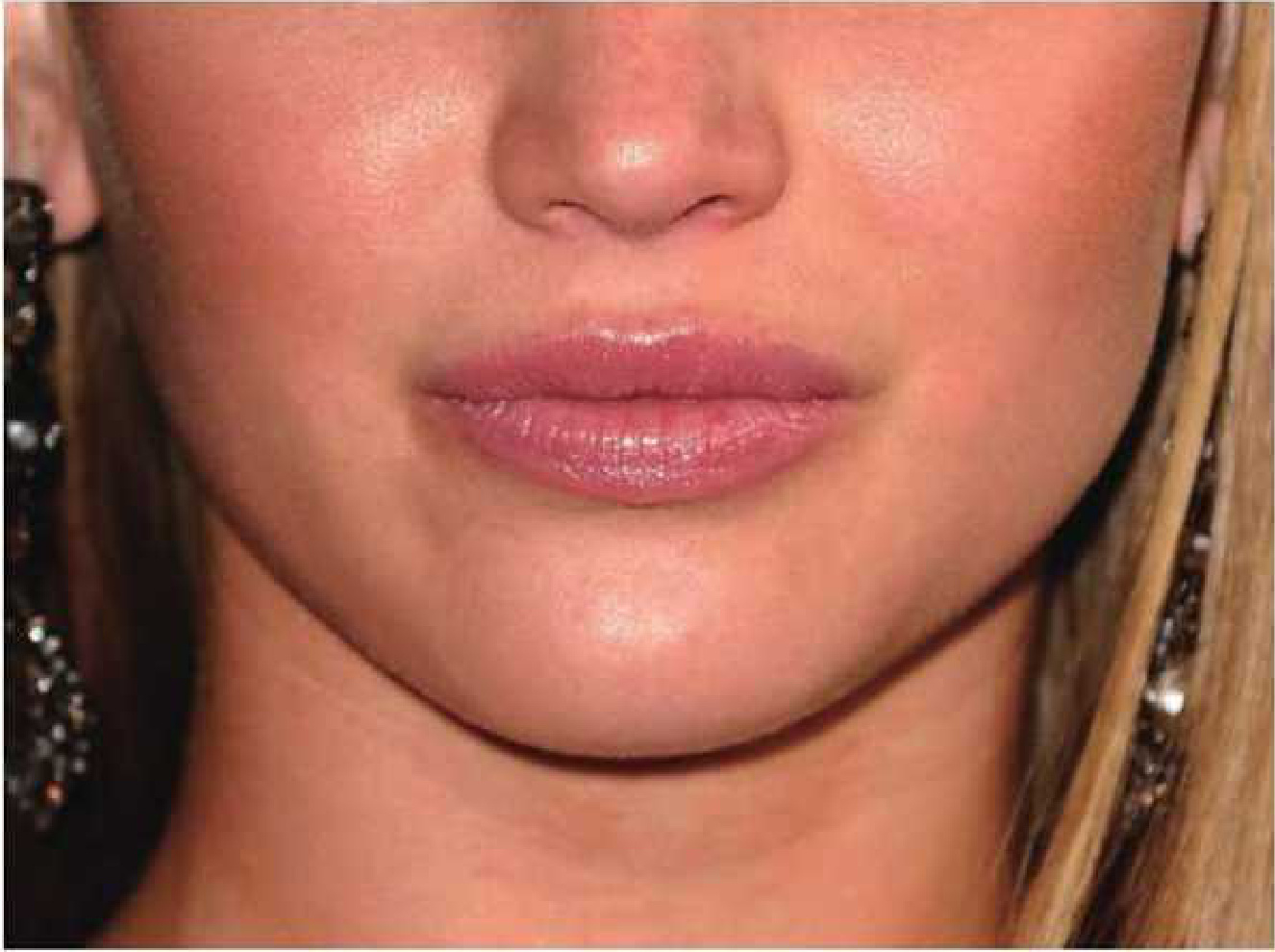
图A17-4在该工具的选项栏中可以选择不同的识别模式,如图A17-5所示。

图A17-5
对于一般的污点修复工作,选择【内容识别】就可以,这是最智能的模式;【创建纹理】可用于在有规律纹理的背景上进行修复;【近似匹配】则使用周围的像素直接进行匹配修复,不如【内容识别】(能更好地匹配光线、阴影等)好用。
A17.2 仿制图章工具、图案图章工具、修复画笔工具和移除工具
【仿制图章工具】【图案图章工具】和【修复画笔工具】如图A17-6所示。
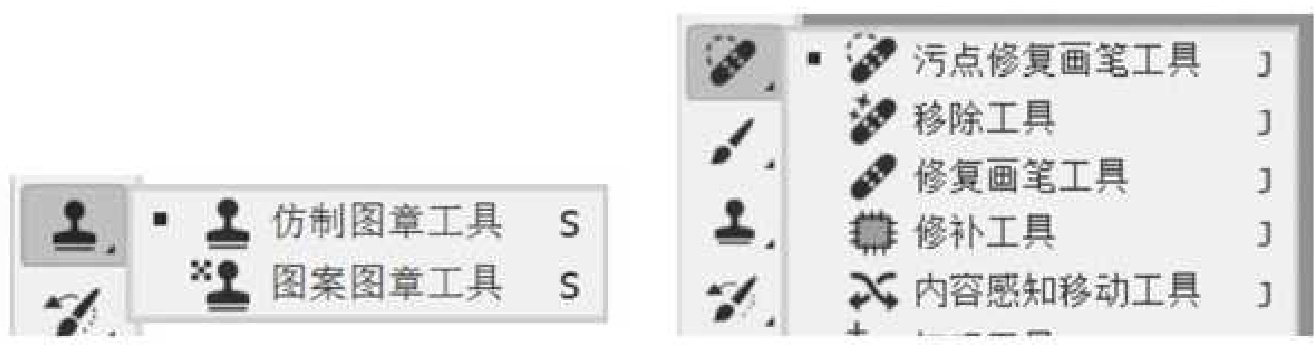
图A17-6
1.仿制图章工具
使用【仿制图章工具】可将图像的一部分绘制到同一图像的另一部分上,也可以将一个图层的一部分绘制到另一个图层上。【仿制图章工具】可以用于复制对象,修饰类似重复区域,或者添加重复元素。
操作步骤
01 选择【仿制图章工具】,调整好画笔大小,在想要被仿制的区域先按住Alt键,再单击拾取仿制源样本信息,如图A17-7所示。

图A17-7
●在该工具的选项栏中可以选择拾取仿制源样本的图层选项,如图A17-8所示。
| 样本: | 当前图层 |
| 当前图层 | |
| 当前和下方图层 所有图层 |
02 松开Alt键,此时仿制源已准备好,在想要修饰的区域绘制即可,绘制的图像将和仿制源的一模一样,如图A17-9和图A17-10所示。

图A17-8
图A17-9

图A17-10
●在绘制之前,建议先新建一个图层来操作,以便进行更加深入的处理,如图A17-11所示。
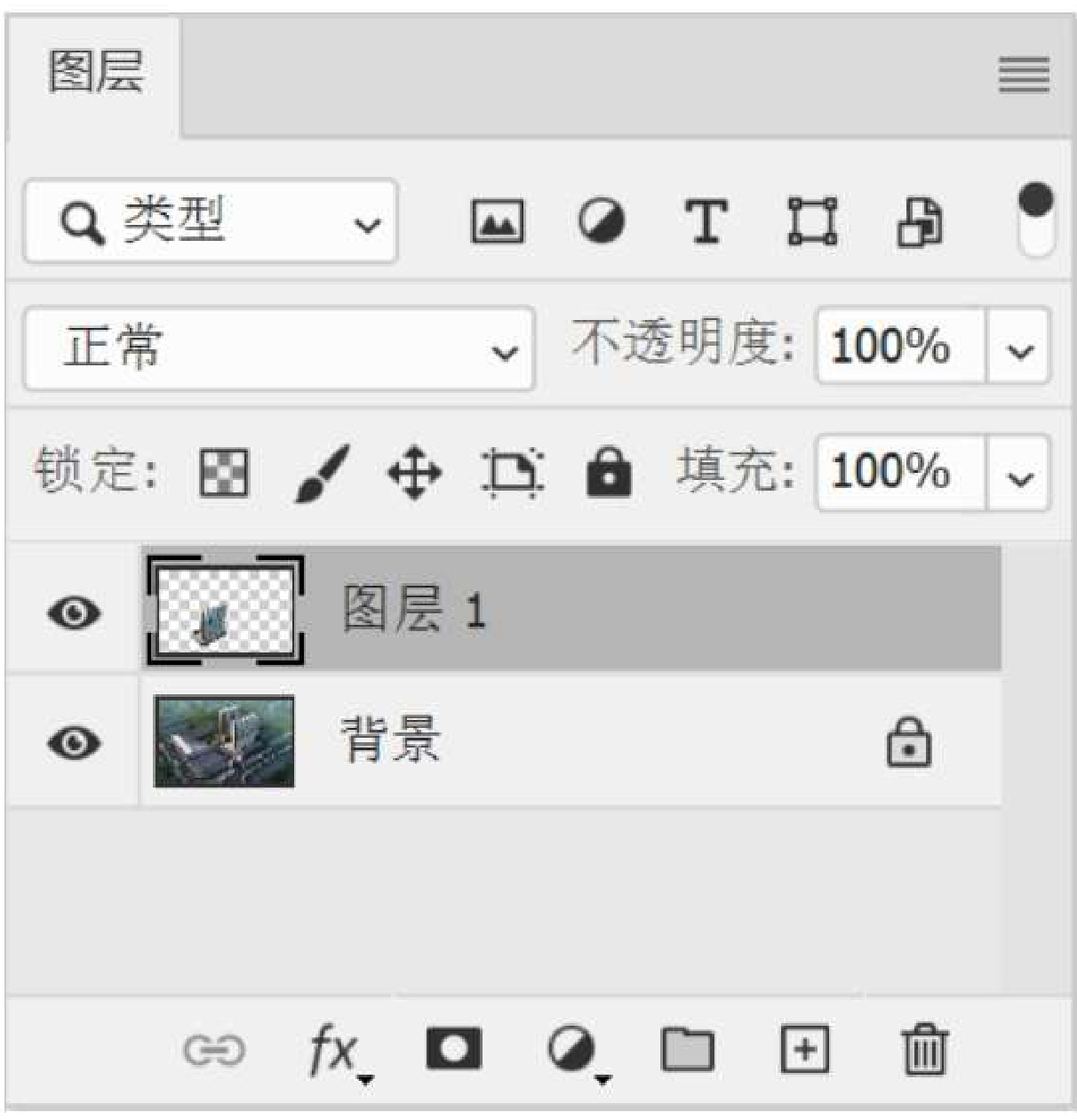
图A17-11
●在选项栏中单击【切换仿制源面板】按钮(见图A17-12)可以激活【仿制源】面板(见图A17-13)。另外,也可以在【窗口】菜单中找到该面板,如图A17-14所示。

图A17-12
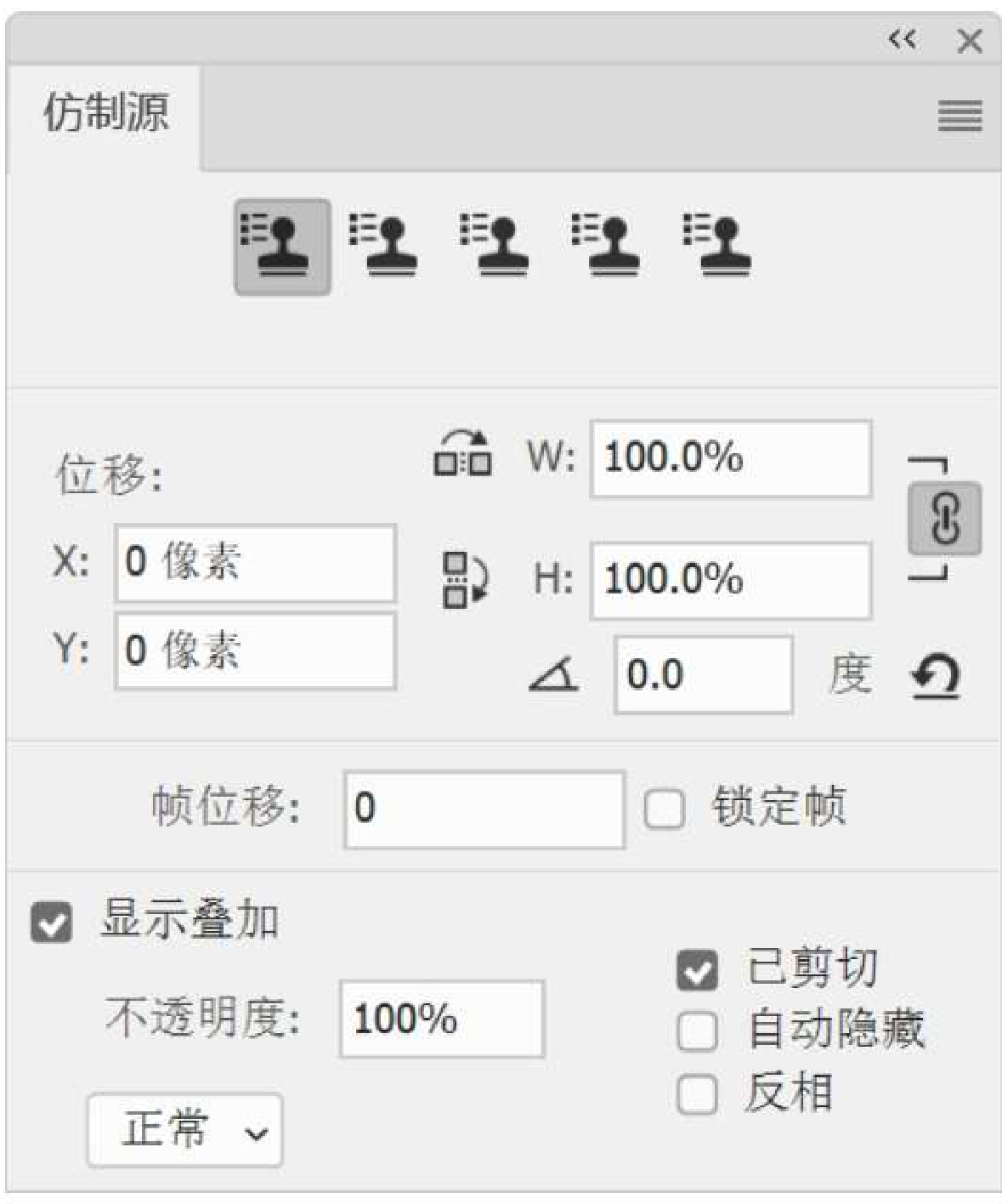
图A17-13
| 窗口(W) 帮助(H) |
| 排列(A) 工作区(K) |
| 在Exchange上查找扩展(I旧版) 扩展(日版) |
| 3D 测量记录 导航器 调整 |
| 动作 Alt+F9 段落 段落样式 |
| 仿制源 |
●仿制源可以有5个备用选项,如图A17-15所示,每个选项都可以单独设置相关参数,激活备用按钮,按住Alt键拾取仿制源就可以使用了。除了【仿制图章工具】,本课后面要讲的【修复画笔工具】也可以共用此选项。
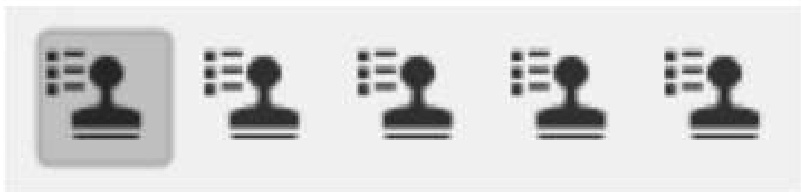
图A17-14
图A17-15
2.图案图章工具
使用【图案图章工具】时,不需要按Alt键拾取仿制源,可直接选择图案作为仿制源,使用该工具可以绘制图案内容。在该工具的选项栏中可以选择不同的图案,在该工具的面板菜单中也可以加
载更多丰富的图案(见图A17-16)。选择好图案后,即可直接绘制该图案,如图A17-17所示。
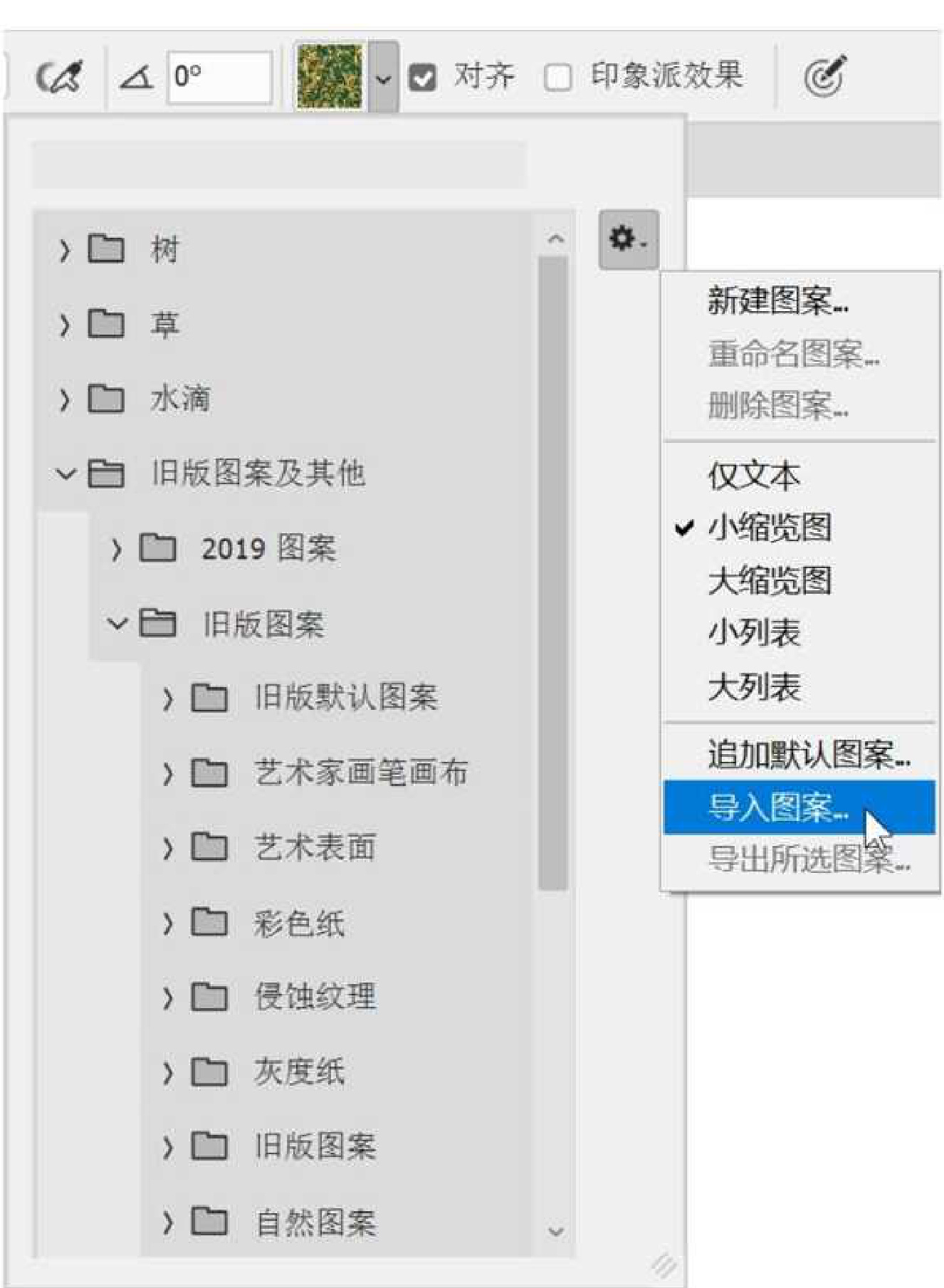
图A17-16
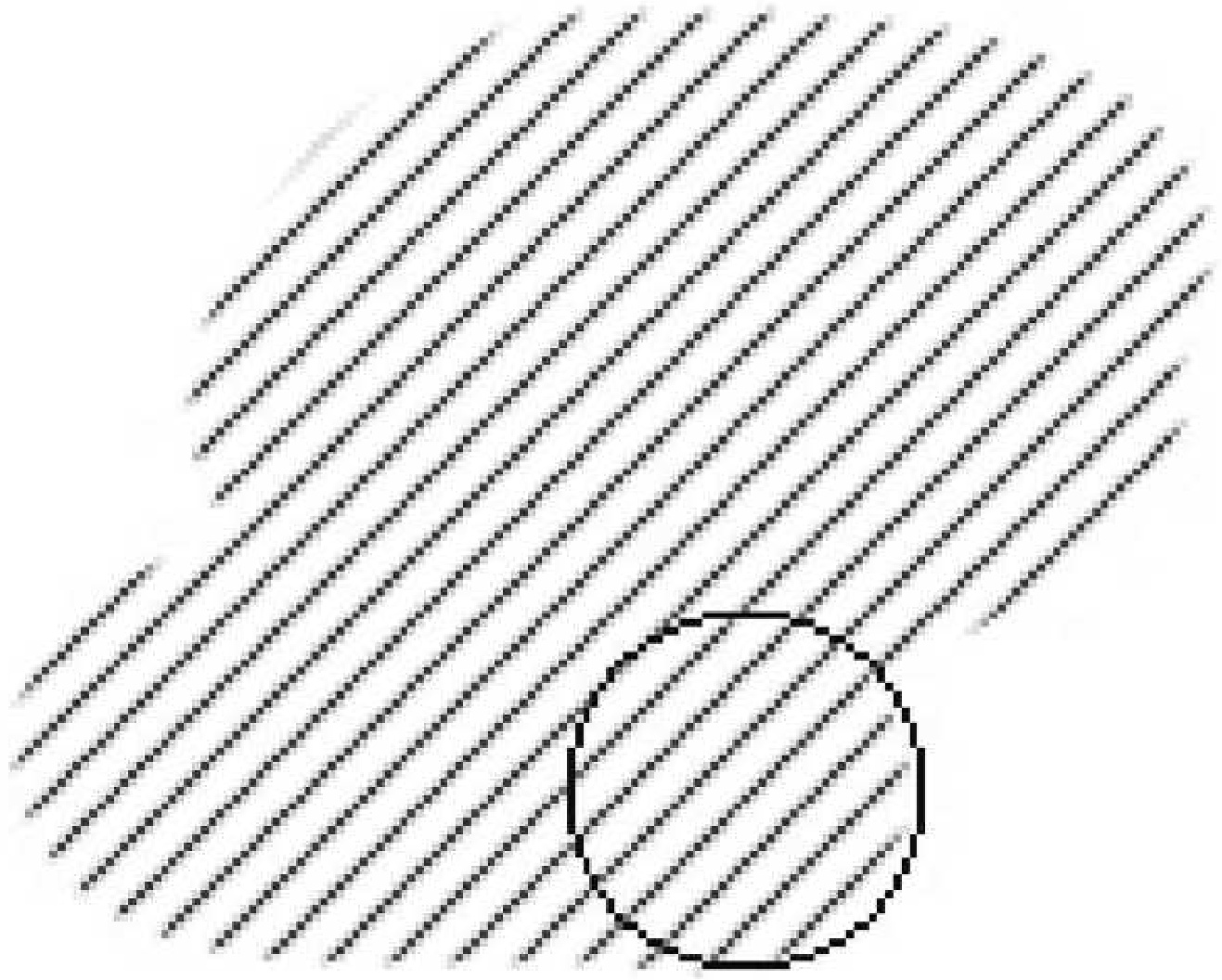
图A17-17
3.修复画笔工具
【修复画笔工具】与【仿制图章工具】用法一样,按住Alt键拾取仿制源,使用仿制源绘制修复。和【仿制图章工具】不同的是,【修复画笔工具】可将仿制源的纹理、光照、透明度和阴影与所修复的区域进行智能匹配,达到完美融入图像的目的。
如图A17-18所示,一部分行人横穿马路,非常危险。如果想把图右侧红框里的人物去掉,可以选择左侧红框中的马路路面当作仿制源,选中选项栏中的【使用旧版】复选框,同样按下Alt键并单击,然后松开Alt键,开始绘制修复(见图A17-19),修复完成后,人物就被完美地去掉了,如图A17-20所示。
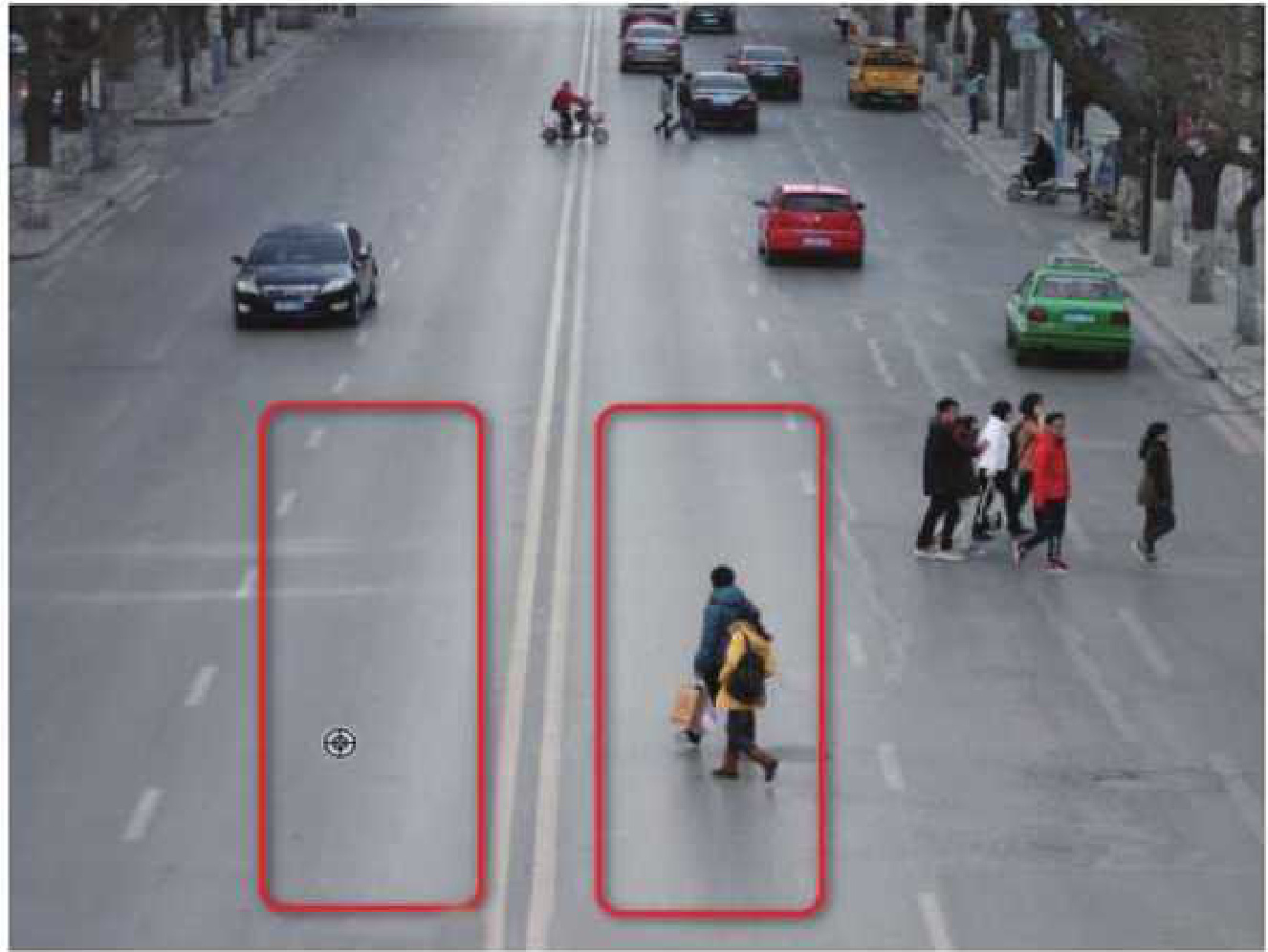
图A17-18

图A17-19

图A17-20
同样的道理,也可以利用【修复画笔工具】,把人物当作仿制源(见图A17-21),在旁边复制出人物,如图A17-22所示。

图A17-21

图A17-22
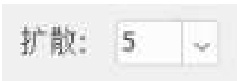
●该工具选项栏中的【扩散】属性 的作用:如果图像中有颗粒或精细的细节,则选择较低的扩散值;如果图像比较平滑,则选择较高的扩散值。取消选中【使用旧版】选项,会以颜色匹配为主,边缘得以保留。
4.移除工具
使用【移除工具】可以快速移除图片中的污点或多余元素。对于想要移除的元素,使用笔触对它们进行涂抹或画圈将对它们进行覆盖,如图A17-23所示。需要注意的是,笔触覆盖要大于移除区域,松开鼠标后即可自动填充完成,如图A17-24所示。

图A17-23

图A17-24
A17.3 修补工具
【修补工具】 的原理和【修复画笔工具】
1.正常模式(见图A17-25)

图A17-25
例如,要去掉图A17-26中的网址水印,先选择【修补工具】,绘制要修复的区域,然后框出选区,如图A17-27所示。

图A17-26

图A17-27
得到选区后,将选区移动到适当地覆盖此区域的位置。如图A17-28所示,拖曳该选区到下方颜色类似的区域。
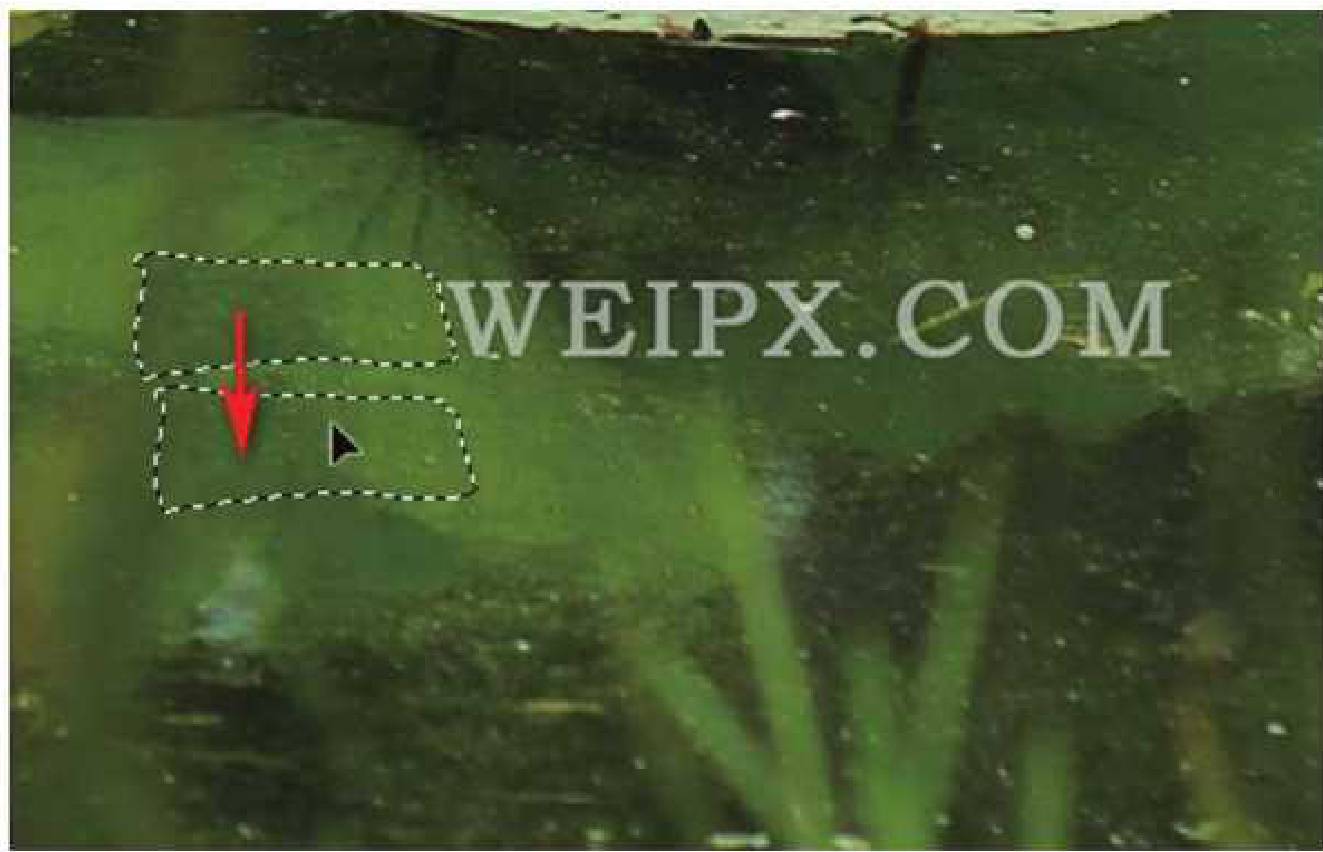
图A17-28
松开鼠标,取消选区,原来的选区处就被下方样本区域覆盖了,这就完成了一部分的工作;用相同的方法,可以覆盖后面所有的字母,以完美地去掉水印,如图A17-29所示。
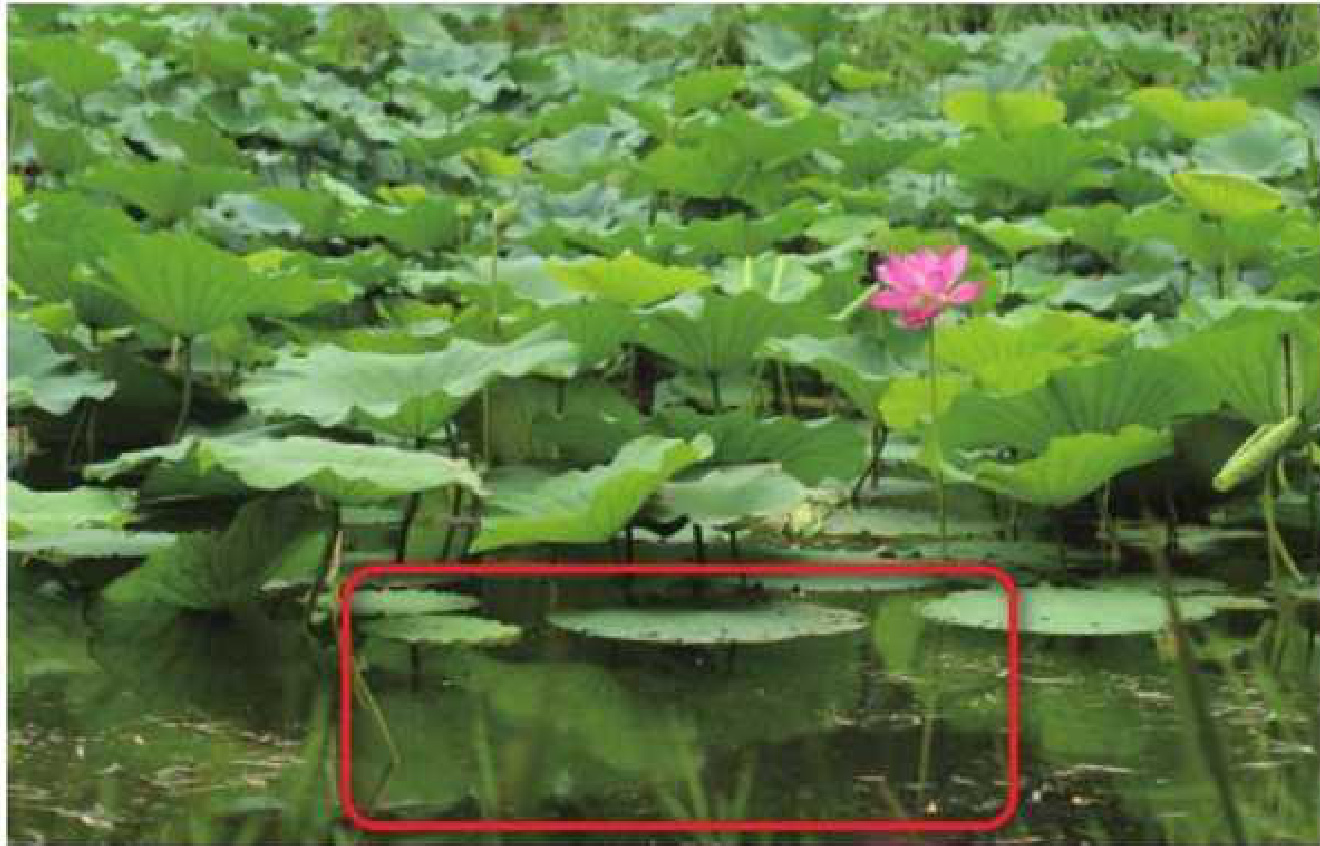
图A17-29
豆包:“修补的过程为什么要分开操作呢?一次性选择所有文字来修饰不行吗?”
修饰的区域越小,识别得越细致,修饰得越完美,太大的区域不容易找到合适的样本来修饰。
●除了能去掉元素,【修补工具】也能复制元素,在选项栏的改为【目标】模式即可。

●在选项栏中选中【透明】复选框,会出现叠透效果,你可以根据需要进行设置。
●使用【扩散】功能可控制颜色融合扩散的程度,数值越高,扩散范围越大。
●框出选区后,还可以直接单击选项栏中的【使用图案】按钮,填充对应图案,该按钮是很少使用的。
2.内容识别模式(见图A17-30)

图A17-30
该模式的操作方法和正常模式完全相同,最终效果根据不同的参数进行设置,也会略有差异,只有真正试过,才能体会哪个好用。总体来说,【内容识别】模式运算更加复杂,处理得更慢,对复杂的图像更能体现出智能的适应性。
● 结构: 如果输入数值7,则会完全遵循现有图像进行匹配;如果输入数值1,则会最大化智能地调节匹配,不会完全照搬。
● 颜色: 如果输入数值0,则颜色融合度最低;如果输入数值10,则颜色将最大化地融合。
A17.4 内容感知移动工具

1.移动模式
在选项栏的【模式】中选择【移动】模式,如图A17-31所示。

图A17-31
【内容感知移动工具】的操作方法和【修补工具】类似,先框出选区(见图A17-32),然后移动选区区域,如图A17-33所示。

图A17-32
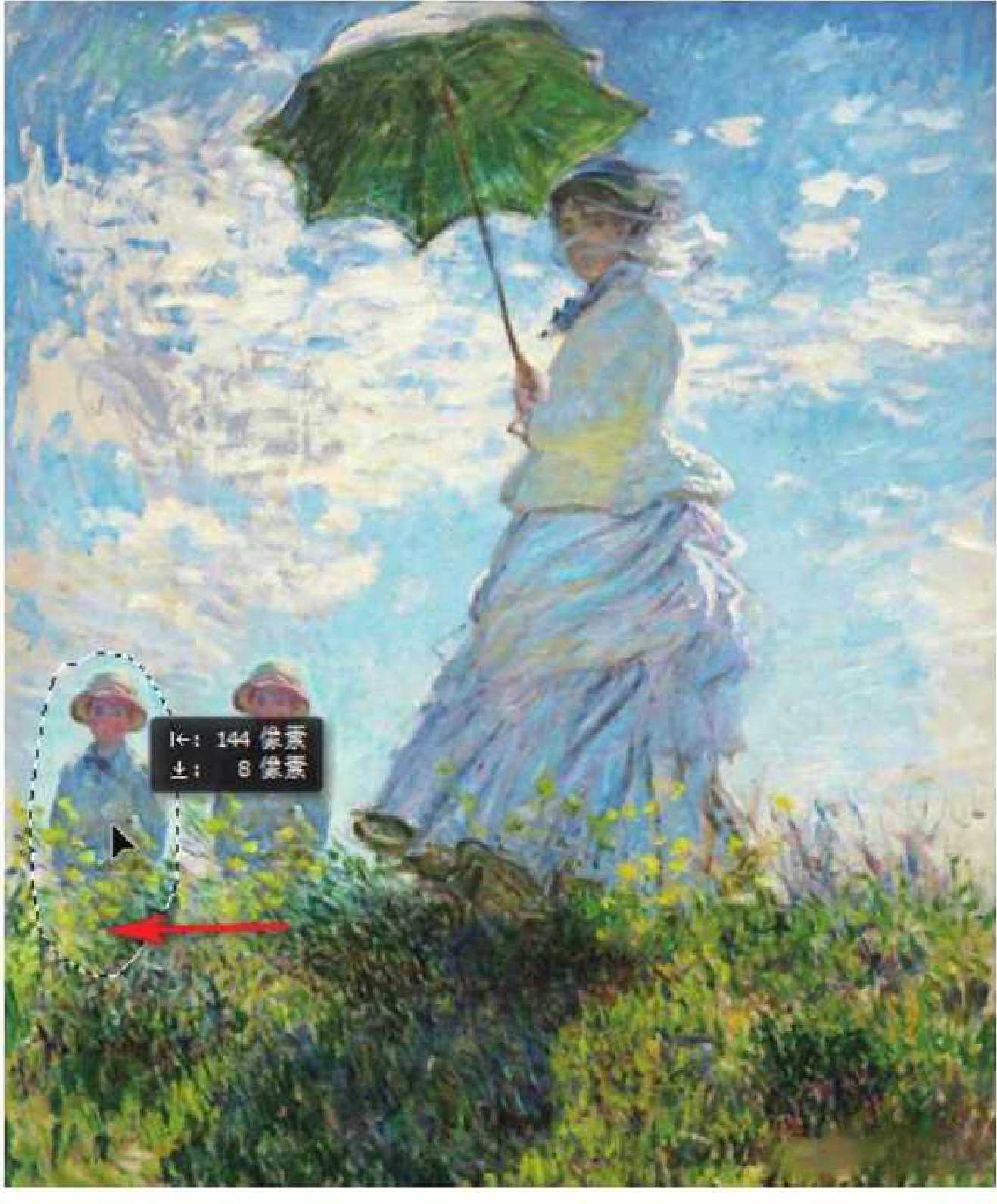
图A17-33画面上的小男孩被移动了一个身位,原来的区域被智能地填充了内容,如图A17-34所示。

图A17-34
●选项栏上的【结构】【颜色】与【修补工具】的用法相同。
●选中【投影时变换】复选框,移动选区后,会有变换框出现,方便进行缩放或旋转的操作;如果取消选中【投影时变换】复选框,则会直接修饰完成。
2.扩展模式
扩展模式就是复制模式,如图A17-35所示。

图A17-35
执行相同的操作,结果是小男孩变成了双胞胎,如图A17-36所示。

图A17-36
扩展知识
【修补工具】和【内容感知移动工具】框出的选区也是普通的选区。同样,你可以用其他工具先绘制选区,编辑选区,再用【修补工具】或【内容感知移动工具】进行操作。
A17.5 红眼工具
使用【红眼工具】 可以快速消除在闪光灯下拍照出现的红眼效果。选择该工具后,只需框选红眼区域,即可消除红眼。
A17.6 模糊工具、锐化工具和涂抹工具
1.模糊工具
使用【模糊工具】 可以通过绘制使相应区域的像素变模糊。
打开本课PSD素材,即豆包卡通形象,其排列如图A17-37所示,使用【模糊工具】对图层3、4、5进行绘制,在图层5上可以多绘制几遍(见图A17-38),图层4次之,逐步绘制出近实远虚的景深效果,如图A17-39所示。
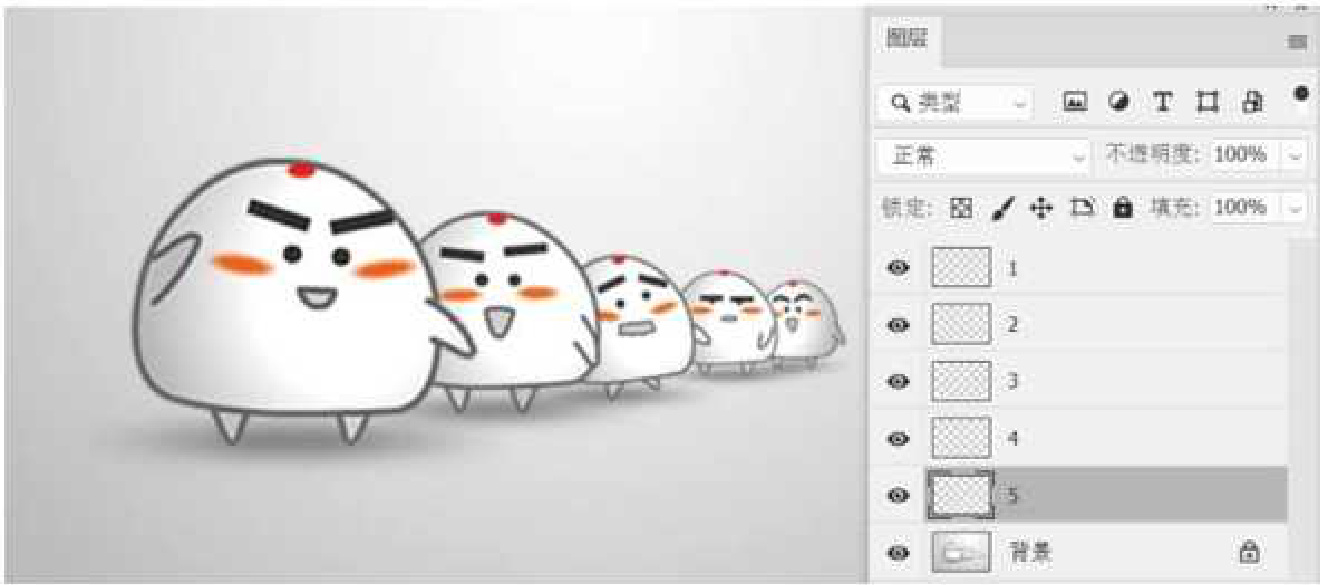
图A17-37
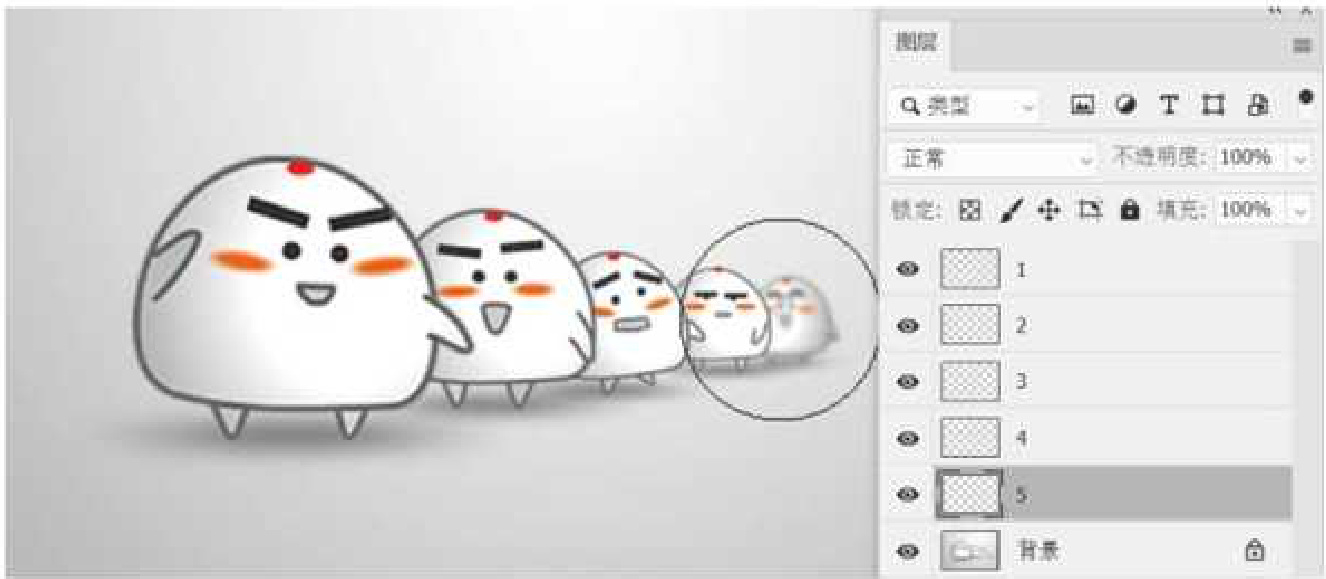
图A17-38
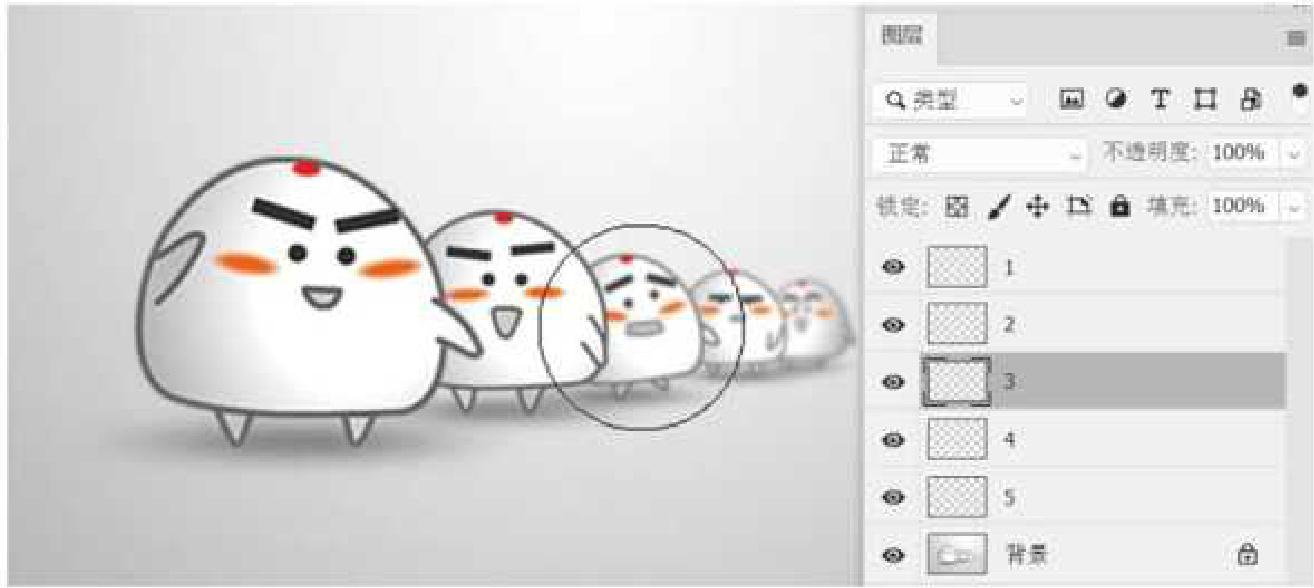
图A17-39
●在选项栏中可以设定模糊强度
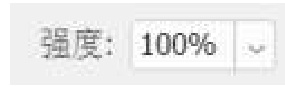
,强度越大越模糊。
●选中【对所有图层取样】复选框,可以同时对所有图层起作用。
2.锐化工具
△【锐化工具】

图A17-40

图A17-41在选项栏中选中【保护细节】复选框可以尽可能地防止锐化过度。
扩展知识
【锐化工具】和【模糊工具】不是相互可逆的,使用【模糊工具】将图像变模糊以后,【锐化工具】绝对不可能把模糊的图像变回原来的样子。
3.涂抹工具
2【涂抹工具】 就像在现实绘画中,在画布上用手指涂抹一块颜色。图A17-42显示了对图层1的豆包头部进行的涂抹。

图A17-42
●在选项栏中选中【手指绘画】复选框,可以用前景色进行涂抹;若取消选中【手指绘画】复选框,则基于涂抹点的颜色来扩展。
A17.7 减淡工具、加深工具和海绵工具
【减淡工具】【海绵工具】【加深工具】如图A17-43所示。
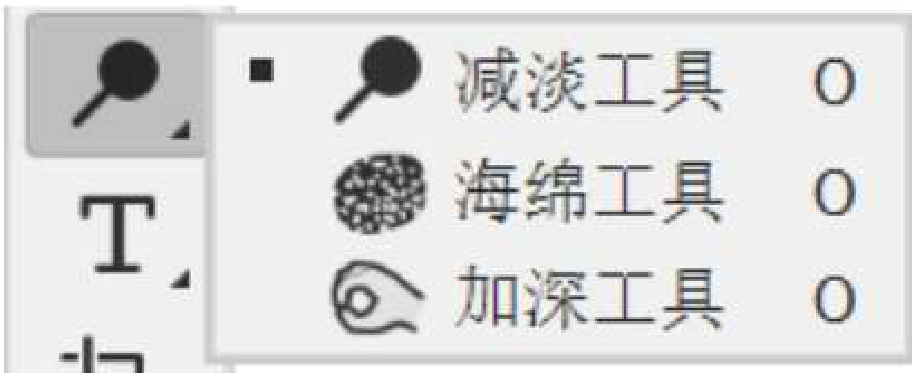
图A17-43
其中,【减淡工具】可以使相应区域颜色变浅,【加深工具】可以使相应区域颜色变深,【海绵工具】可以增减图像饱和度。
例如,原图如图A17-44所示。

图A17-44
使用【减淡工具】绘制遮阳伞的一部分后,绿色的伞变浅了,如图A17-45所示。
接下来,使用【加深工具】绘制头发后,头发变黑了,如图A17-46所示。

图A17-45

图A17-46
继续使用【海绵工具】并设置【加色】模式了,颜色更纯,如图A17-47所示。
绘制天空后,天空的饱和度变高

图A17-47
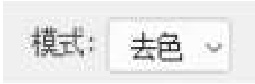
使用【海绵工具】并设置【去色】模式A17-48所示。
绘制衣服后,衣服变成了灰色,如图

图A17-48
总结
本课介绍了多个与图像修饰相关的工具,每个工具都有自己的特色和用途,某些工具也具有同类性质,可以交替结合、互补互助使用。不管是修去脸上的痘痘,还是去掉抢镜的人物,或者抹掉碍眼的水印,只要涉及图像的修复、修饰,都离不开这些工具,也离不开操作者的细心、耐心和创造力。
A 18 课填充知识强大的填充技术
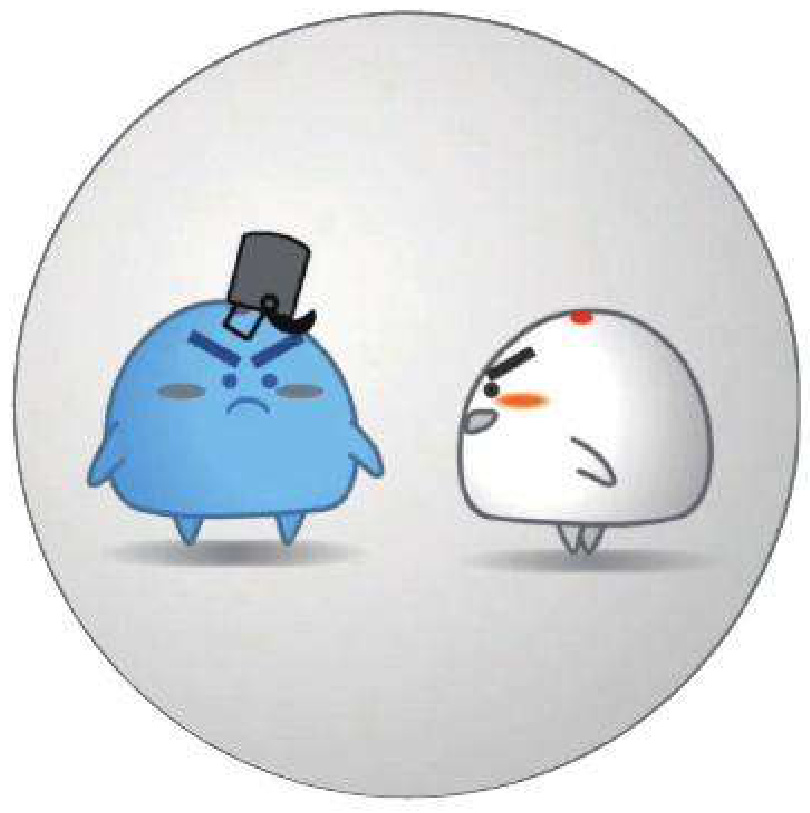
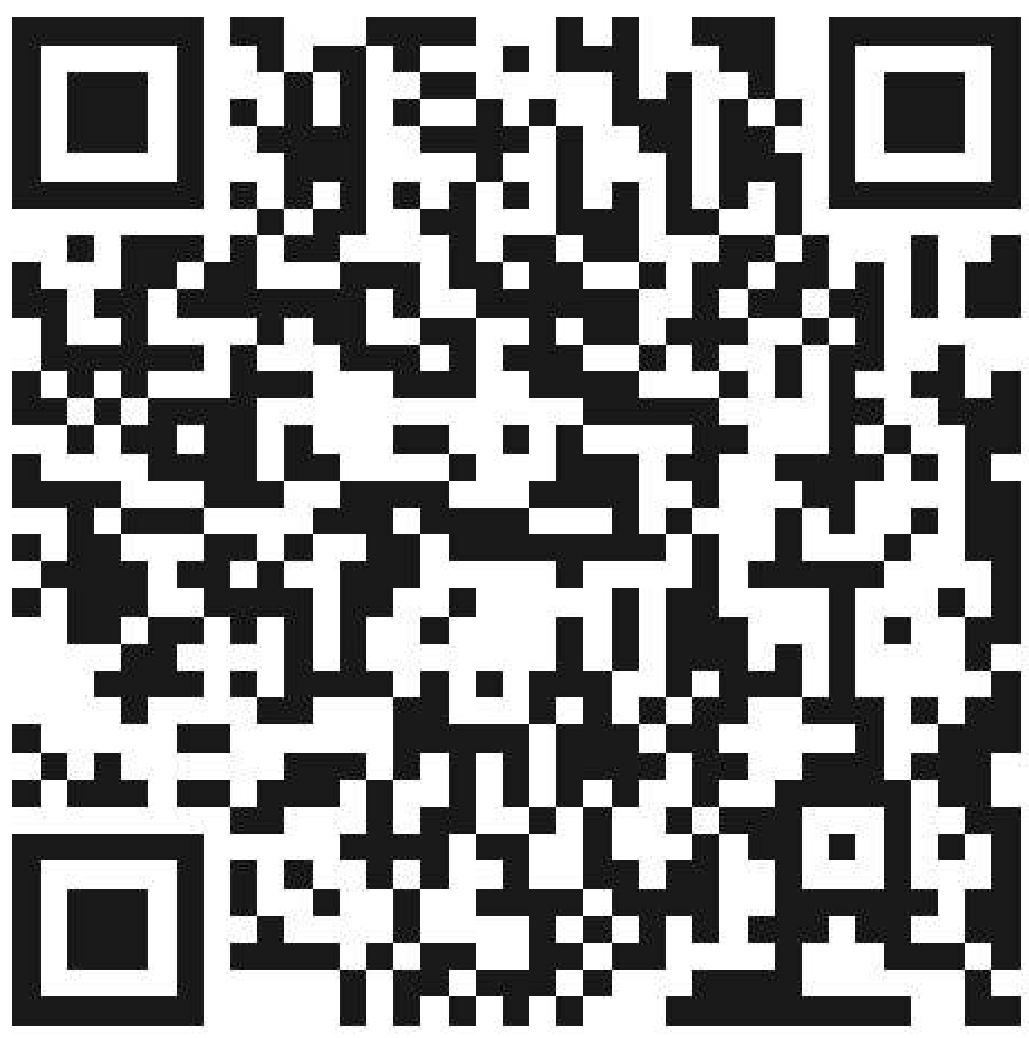
填充有 3 种基本类型:颜色、渐变和图案。另外还有两种特殊的填充方式:历史记录和内容识别。
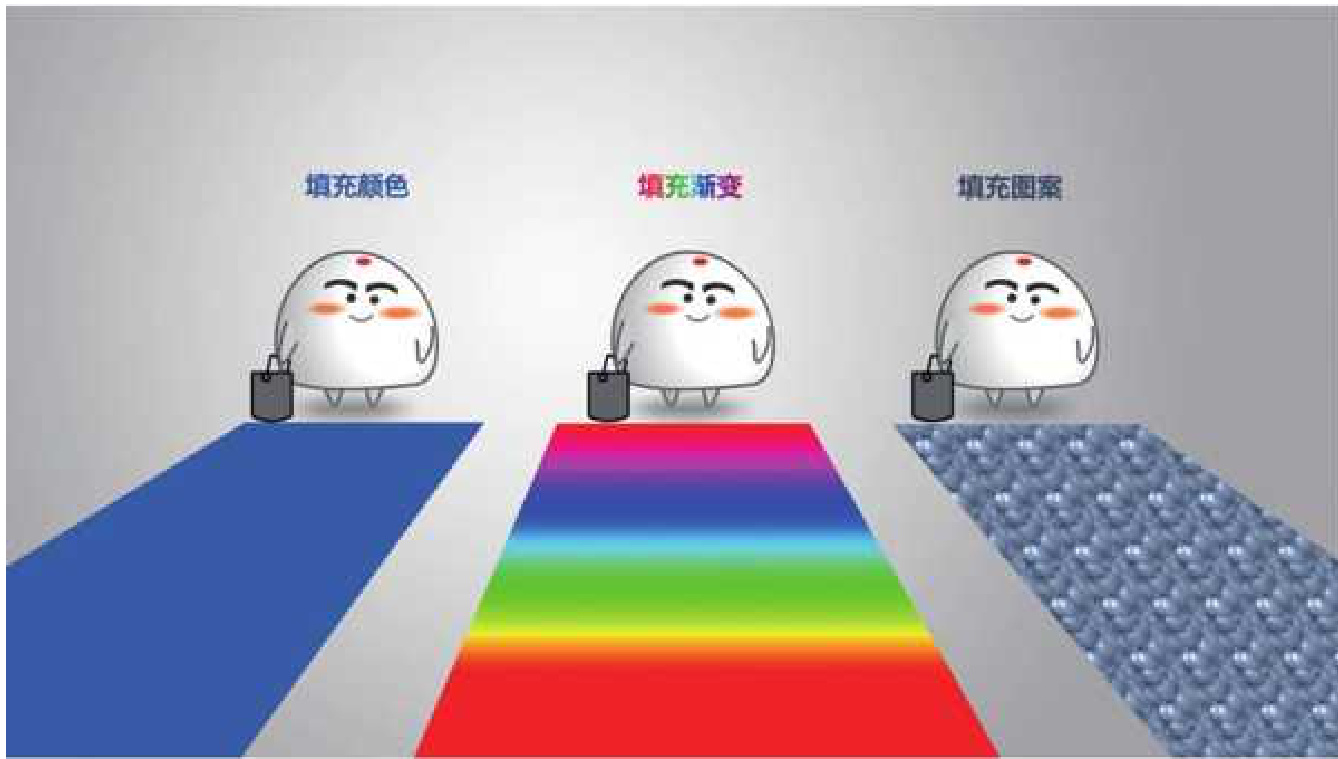
A 18.1 油漆桶工具
使用【油漆桶工具】
可以通过单击的方式快速填充内容。
新建空白图层,设定前景色后,选择【油漆桶工具】,并在选项栏中选择【前景】
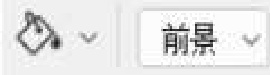
,然后单击画布,这样整个画布都被填充了前景色,如图 A 18-1 所示。
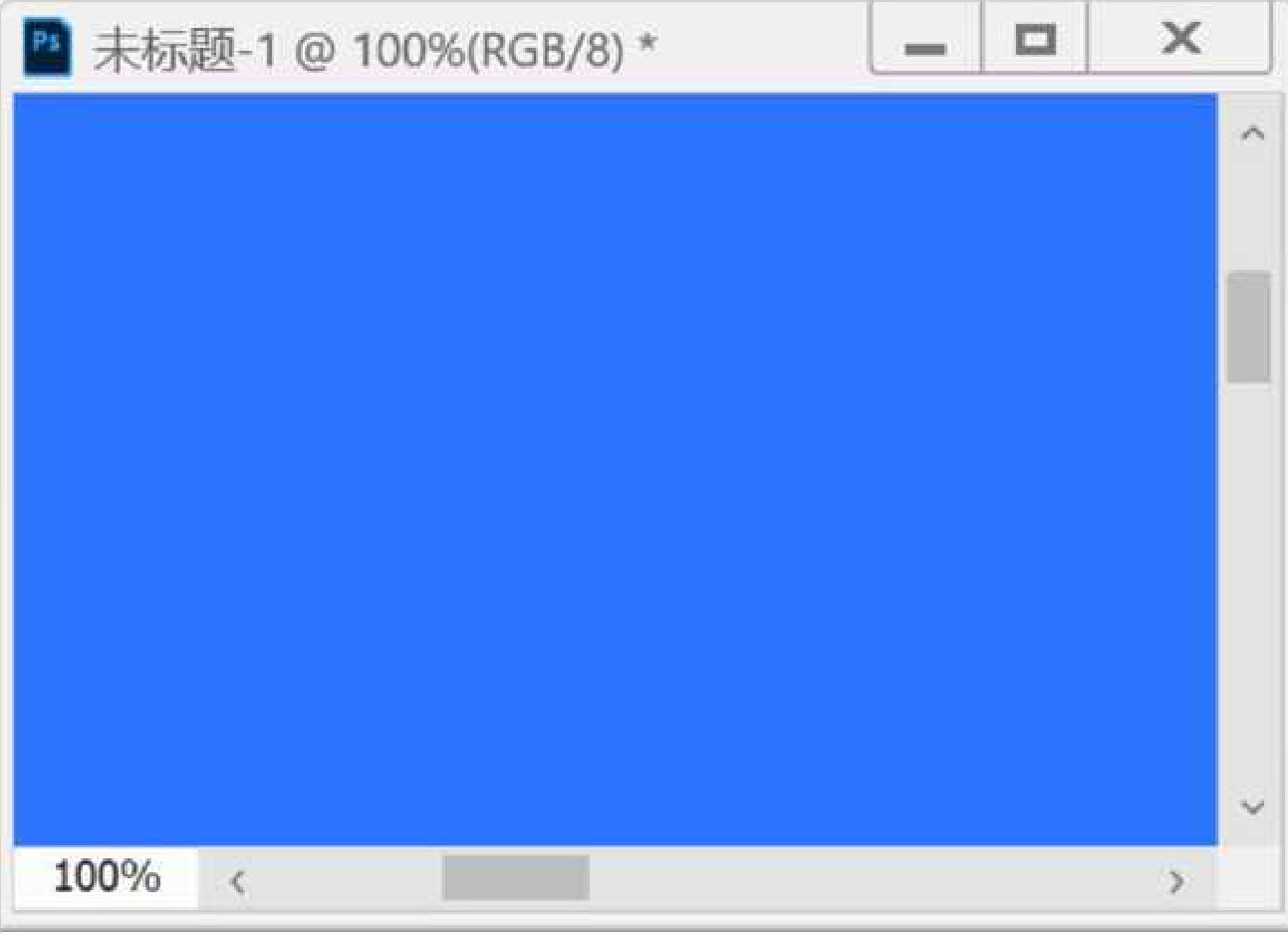
图 A 18-1
●如果有选区,则只填充选区内的区域。
●在选项栏中也可以选择【图案】模式
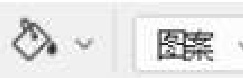
,填充图案纹理,如图 A 18-2 所示。
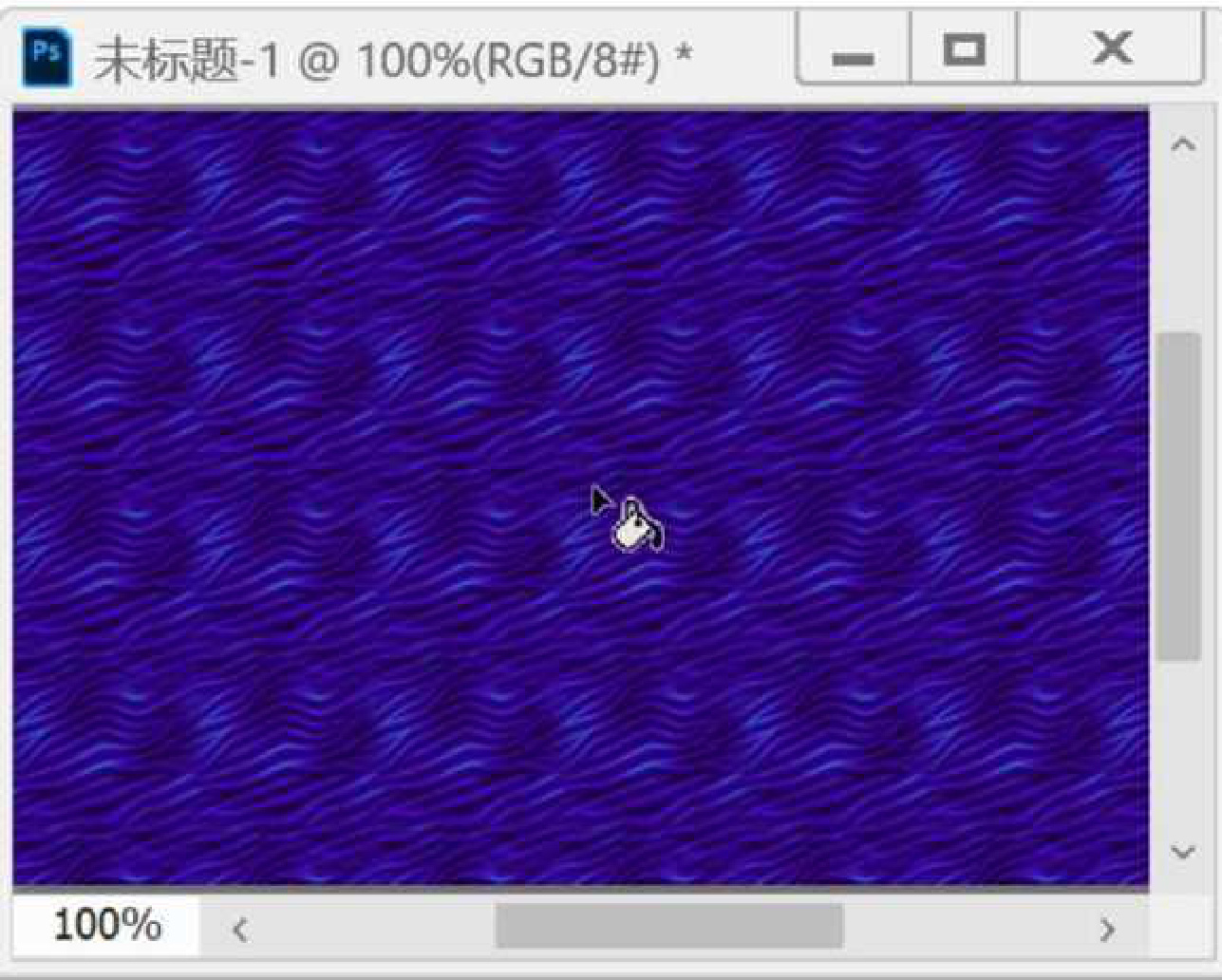
图 A 18-2
●如果背景不是单色,而是具有多种颜色和内容的照片(见图 A 18-3),则【油漆桶工具】会识别相似的颜色来填充(见图 A 18-4),并且选项栏上的【容差】范围设置与【魔棒工具】相同。

图 A 18-3

图 A 18-4
A 18.2 填充命令和内容识别填充
1.填充命令
在【编辑】菜单中可以找到【填充】命令,如图 A 18-5 所示。
图 A 18-5
| 编辑(E) | 图像(1) 图层(L) 文字(Y) 选择 |
| 还原对象选择(O) 重做(0) | Ctrl+Z Shift+Ctrl+Z |
| 切换最终状态 | Alt+Ctrl+Z |
| 渐隐(D)... | Shift+Ctrl+F |
| 剪切(T) | Ctrl+X |
| 拷贝(C) 合并拷贝(Y) | Ctrl+C Shift+Ctrl+C |
| 粘贴(P) | Ctrl+V |
| 选择性粘贴(1) 清除(E) | |
| 搜索拼写检查(H)... 查找和替换文本X... | Ctrl+F |
| 填充 (L).. | Shift+F 5 |
| 描边 (S)... |
●【填充】命令的快捷键是 Shift+F 5 或者 Shift+BackSpace。
在【填充】对话框中可以选择填充内容,填充内容可以是前景色或背景色等,如图 A 18-6 所示。
填充
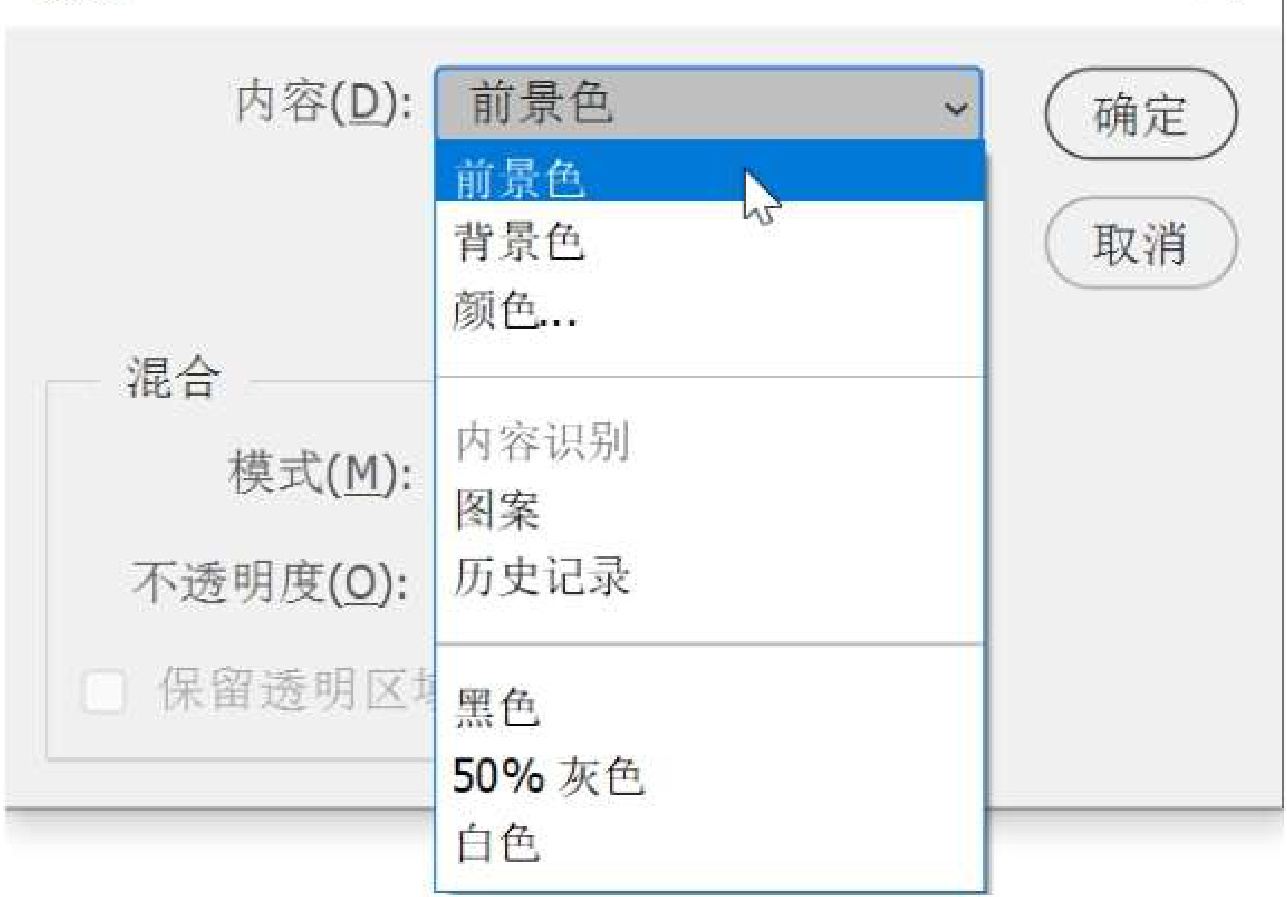
图 A 18-6
快捷键
●快速填充前景色的快捷键是 Alt+Delete 或者 Alt+BackSpace。
●快速填充背景色的快捷键是 Ctrl+Delete 或者 Ctrl+BackSpace。
也可以选择【颜色】选项进行填充,或者直接选择黑色、白色或 50%灰色。另外还有图案、历史记录等都可以作为填充内容。在该对话框中也可以设定填充的混合模式、不透明度等。选中【保留透明区域】复选框,可以保护透明区域不被填充内容。
需要特别注意的是,在【内容】下拉菜单中还有一项是【内容识别】,是灰色显示状态,即不可用。那么怎样才能使用它呢?它有什么功能呢?
打开 A 17 课的素材图片,使用【套索工具】将人物框选出来,如图 A 18-7 所示。
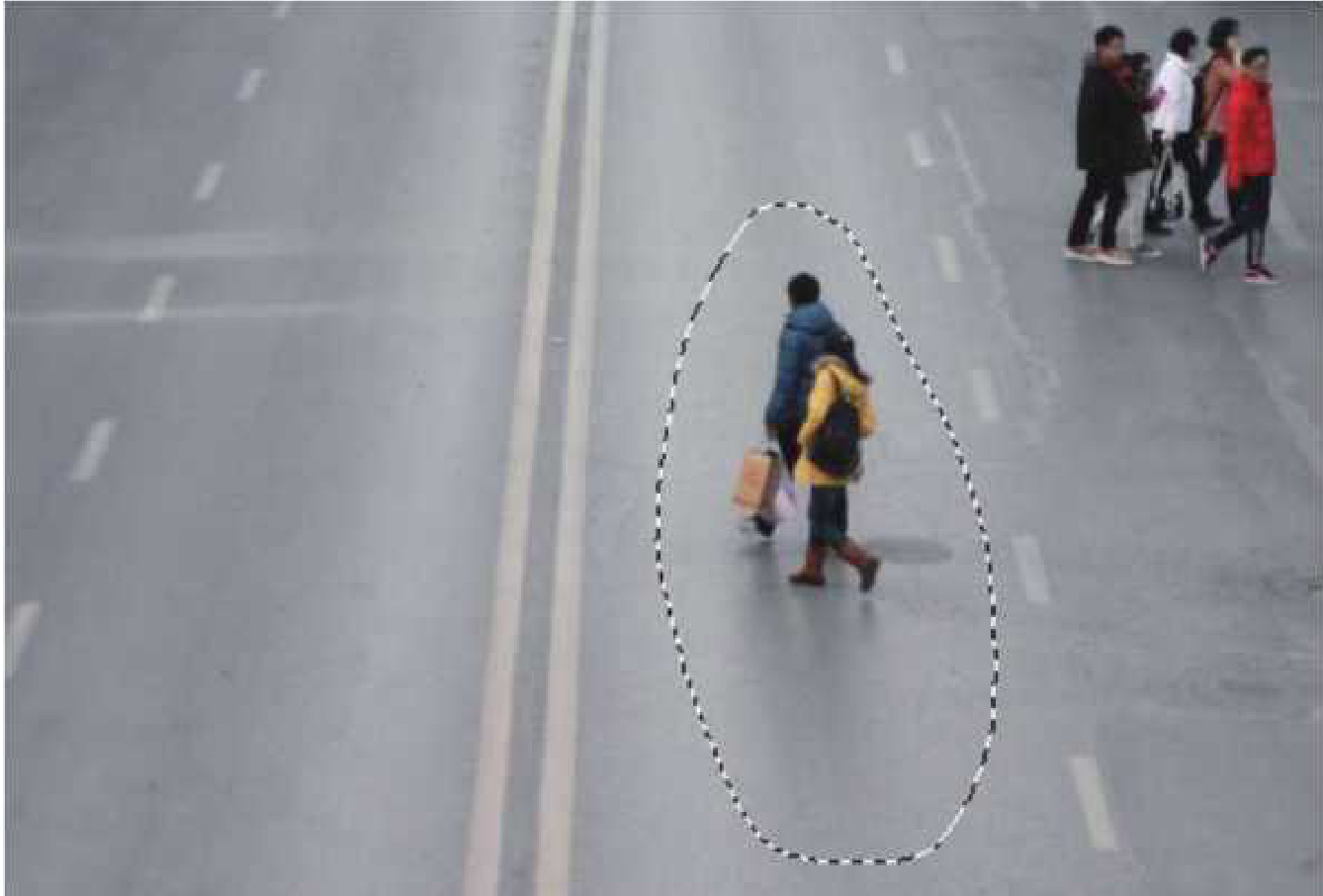
图 A 18-7 有了选区,再执行【填充】命令,此时【内容识别】变为可用状态,如图 A 18-8 所示。
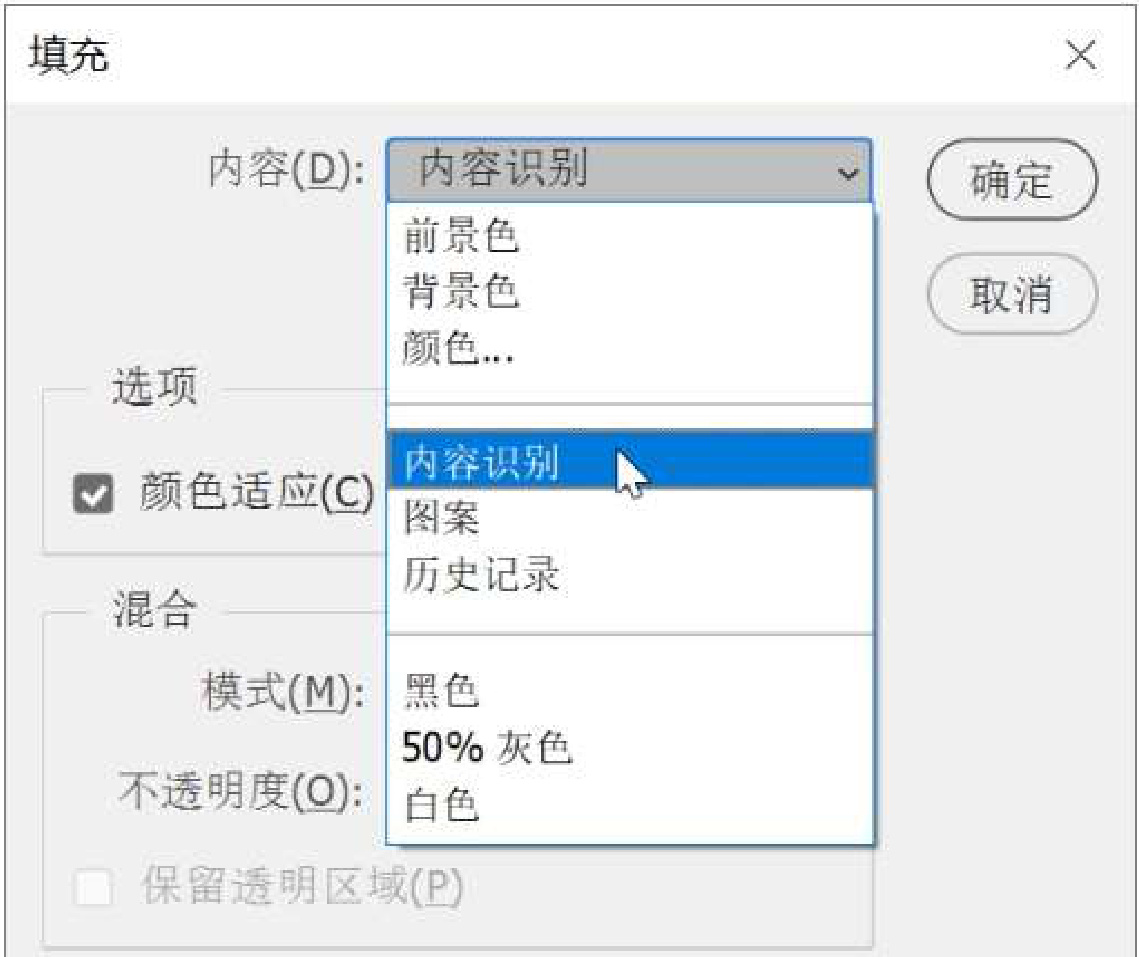
图 A 18-8
选择【内容识别】选项,单击【确定】按钮后,选区内的人就被修掉了,如图 A 18-9 所示。

图 A 18-9
【填充】命令的【内容识别】模式也可以作为图片修饰的一种手段。不过,识别区域不要过大,也不要过于复杂,否则效果不会太理想,下面介绍更高级的内容识别。
2.内容识别填充
在【编辑】菜单中,还有一个专门的【内容识别填充】命令,其面板如图 A 18-10 所示。
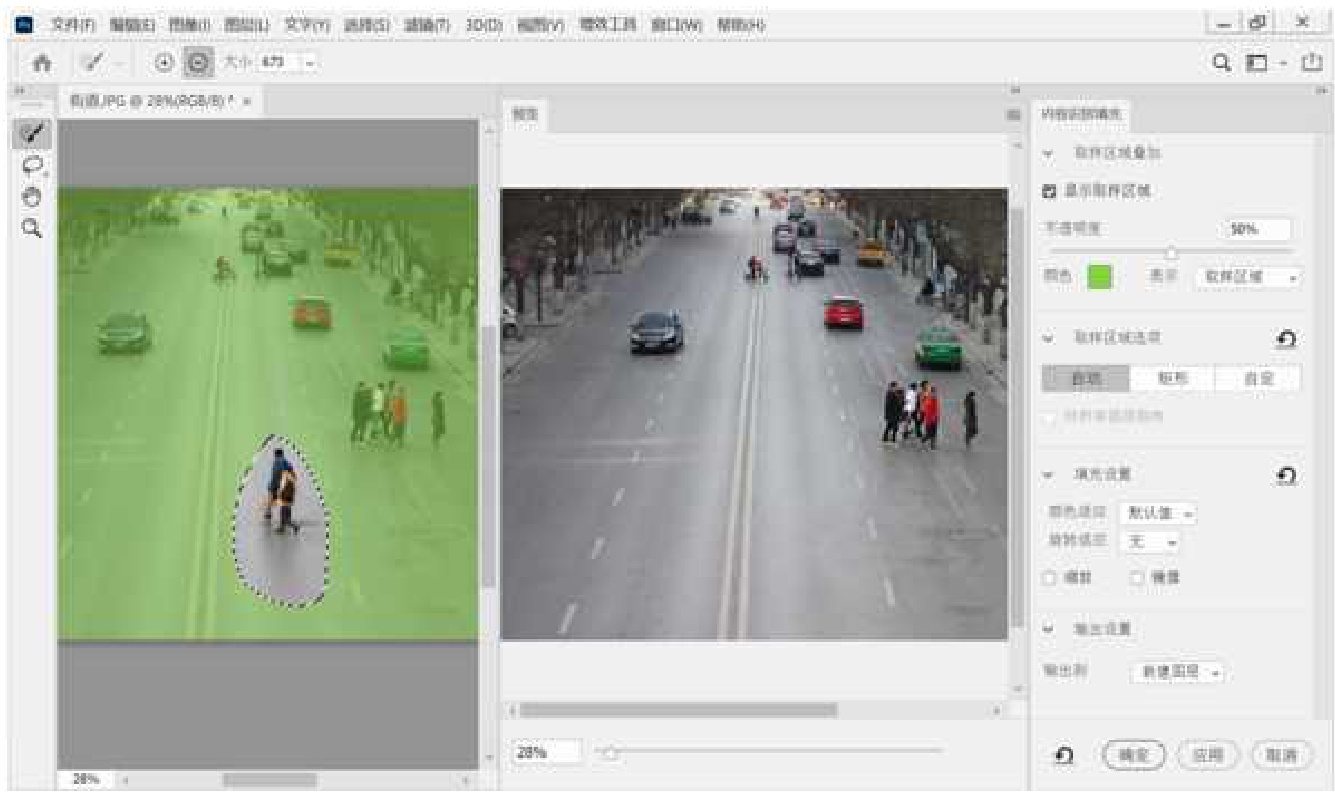
图 A 18-10
在中间的【预览】区域可以实时观看填充后的预览效果,最右侧的参数设置面板如图 A 18-11 所示。
●在【显示取样区域】可以设定颜色和不透明度,【表示】下拉菜单可用于双向调换颜色。
●在【取样区域选项】中:【自动】为使用类似于填充区域周围的内容;【矩形】为使用填充区域周围的矩形区域;【自定义】为使用手动定义的取样区域。这些选项可以准确地识别要从哪些像素中进行填充。
●在【颜色适应】选项中可选择不同的级别,在预览中观看识别填充后的效果,选择最合适的级别即可。
●还可以使用最左侧工具栏中的【取样画笔工具】 重新绘制取样大小;用【套索工具】可绘制增减选区。
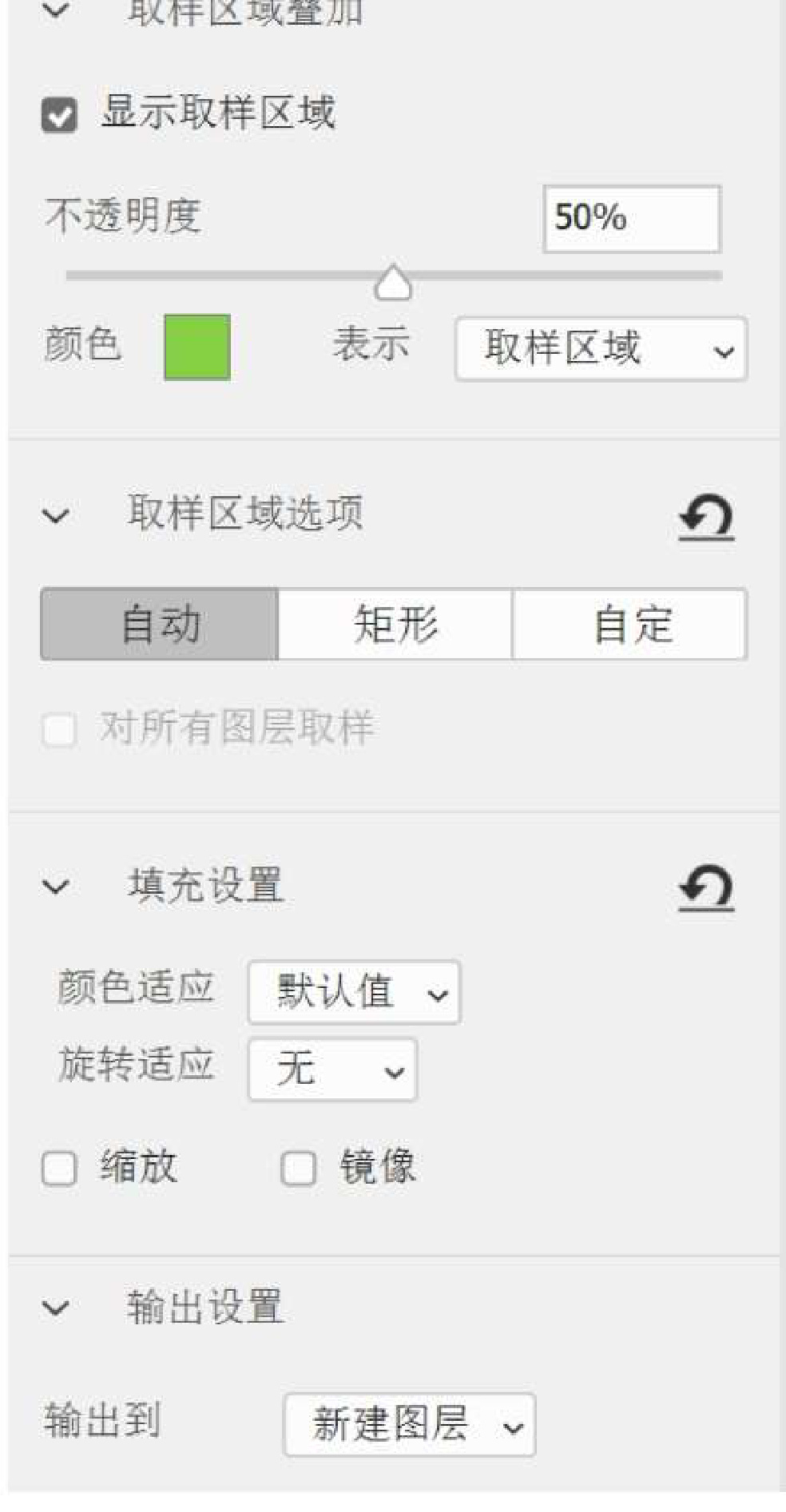
图 A 18-11
A 18.3 图案编辑
在【填充】对话框中,当选择【图案】选项时,单击【自定图案】按钮,可以弹出图案二级面板,在该面板的菜单中有一系列与图案相关的命令,如图 A 18-12 所示。
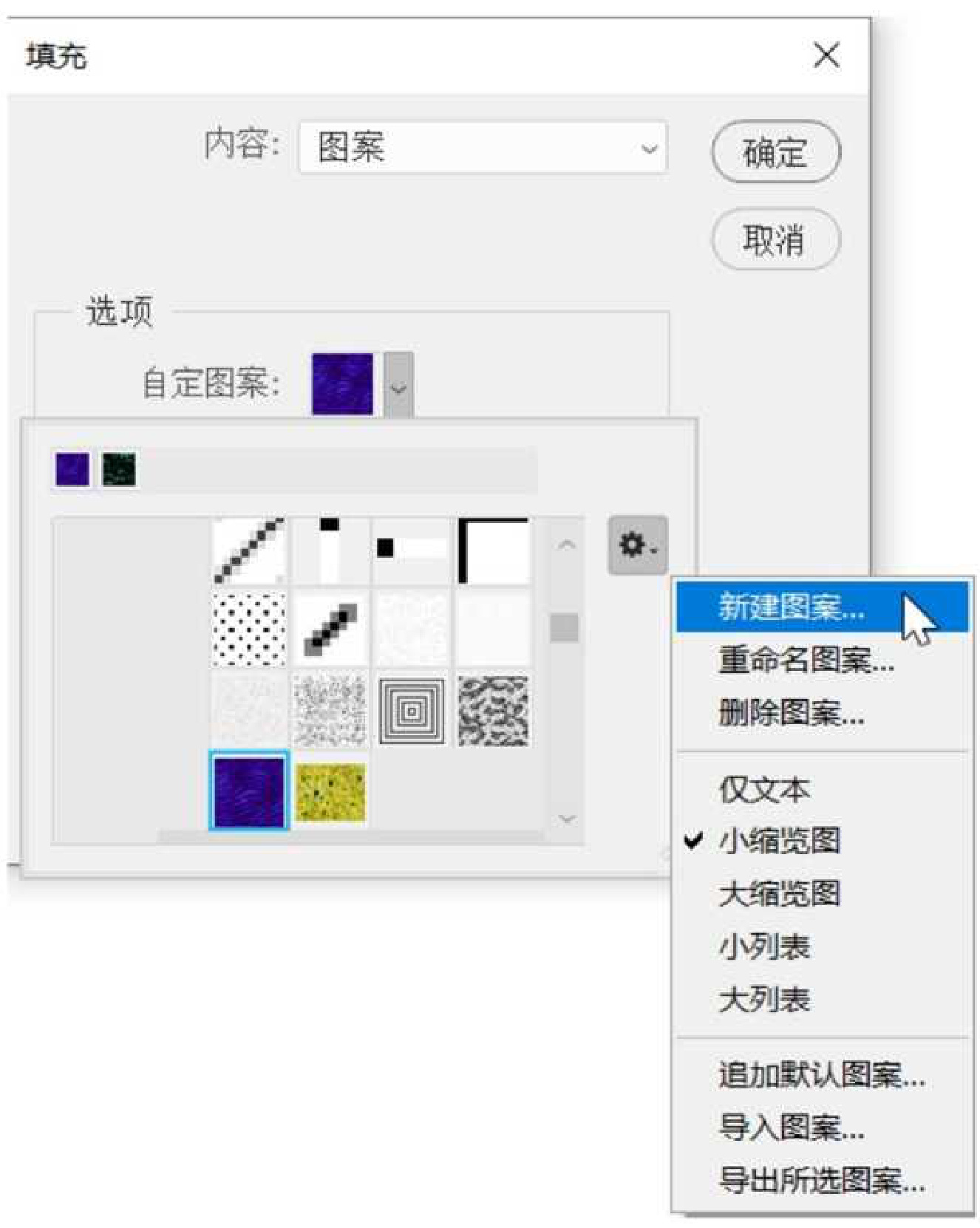
图 A 18-12 可以在菜单下方找到更多 Photoshop 自带的图案,如图 A 18-13 所示。
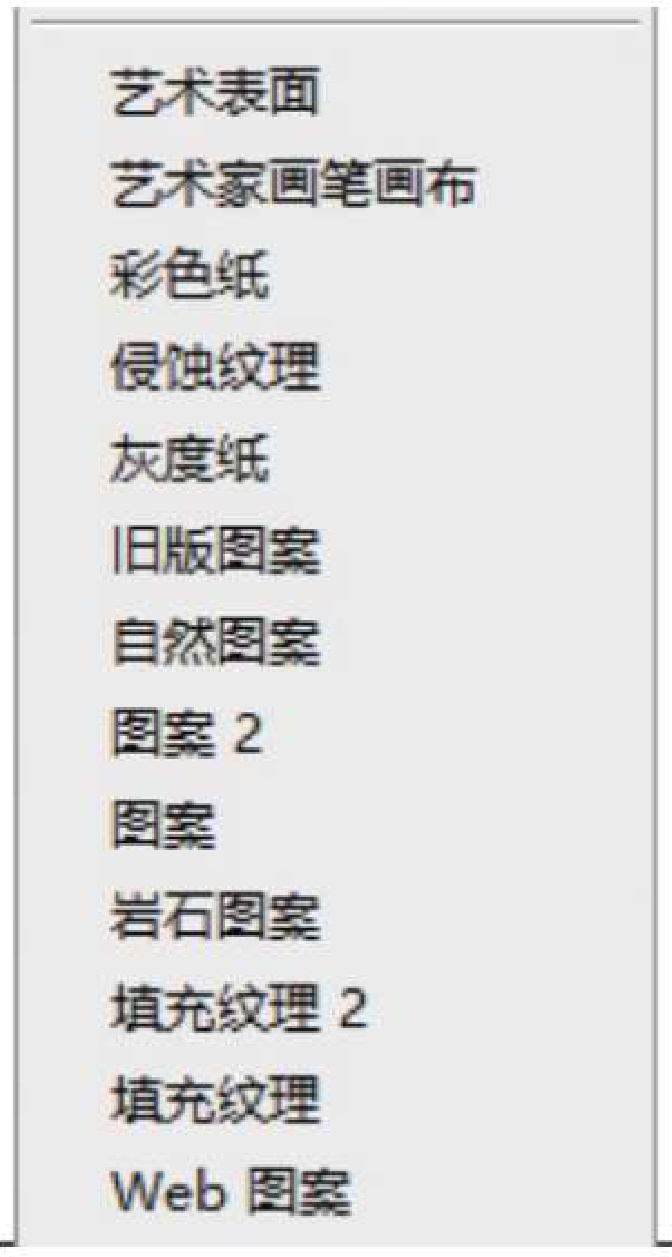
图 A 18-13
除了使用预设的图案,还可以自定义图案,在【编辑】菜单中可以找到【定义图案】命令,如图 A 18-14 所示。
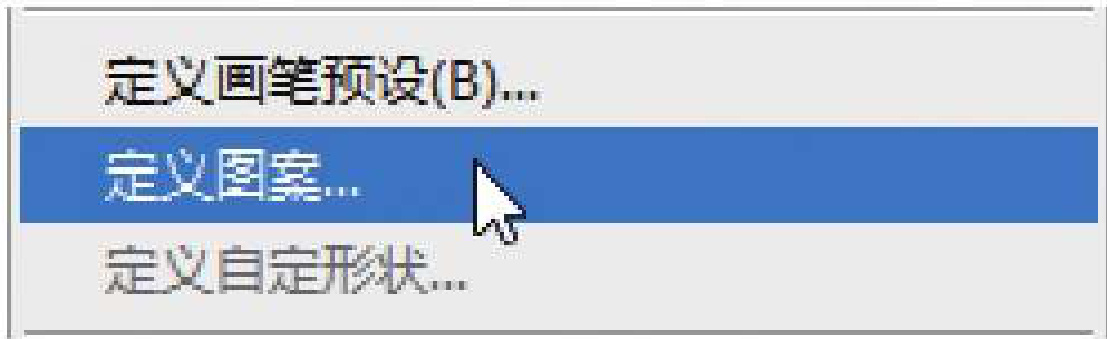
图 A 18-14
首先,要有图案的基本样式,例如,打开本课的女豆包素材图片,执行【视图】菜单中的【图案预览】命令,可以实时预览图案填充后的效果,然后执行【定义图案】命令,打开【图案名称】对话框,如图 A 18-15 所示。
接着,新建一个 1920 像素
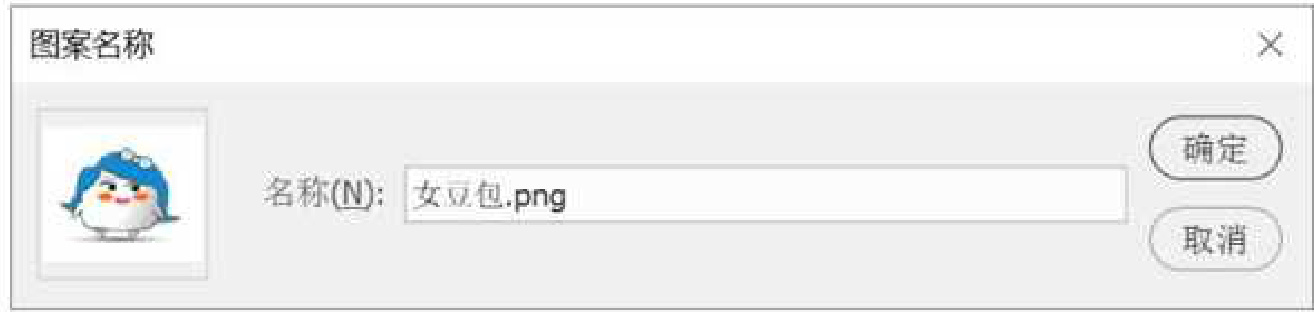
图 A 18-15
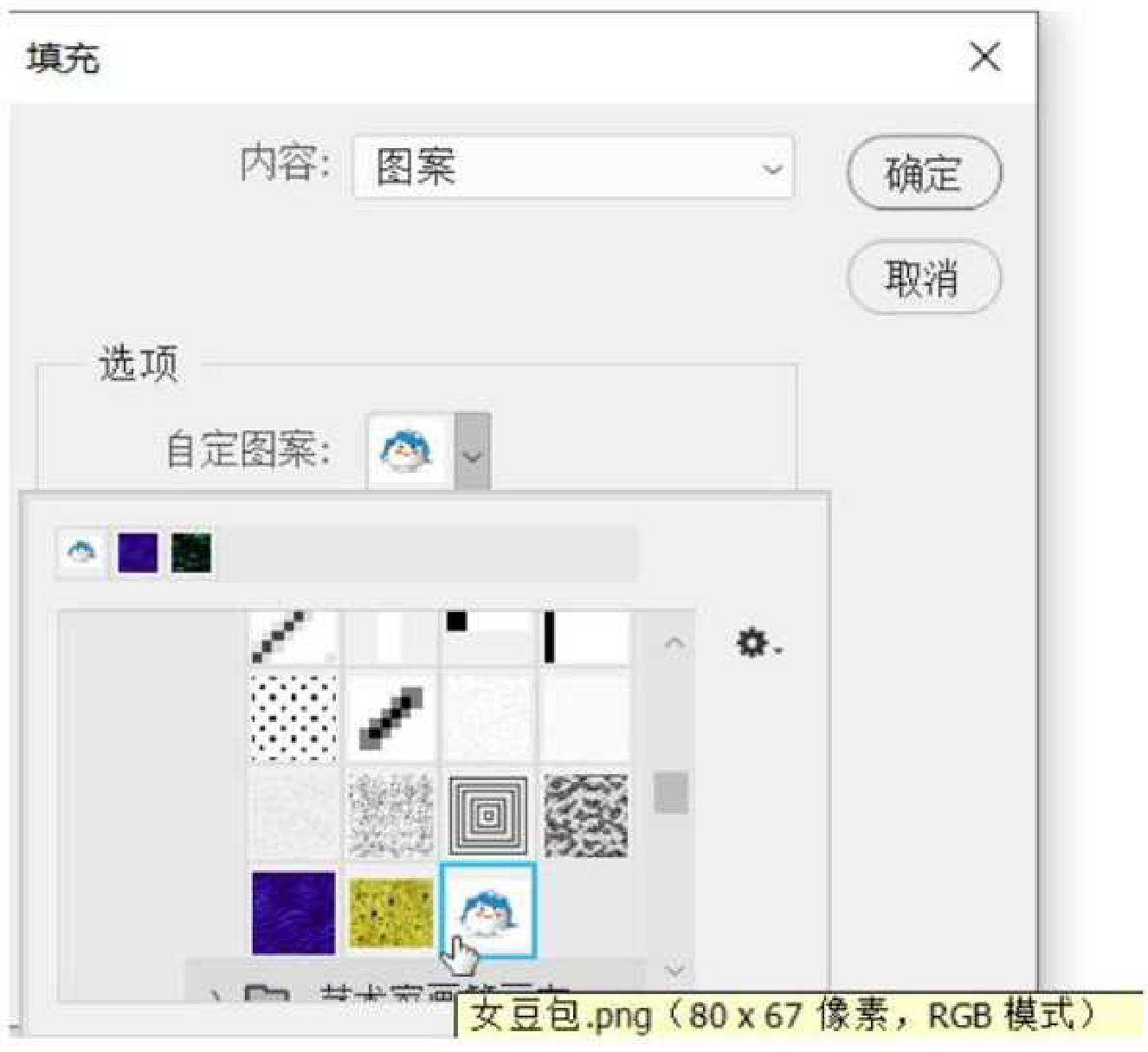
图 A 18-16
最后,选择自定义的图案,单击【确定】按钮,图案会被平铺填充,如图 A 18-17 所示。
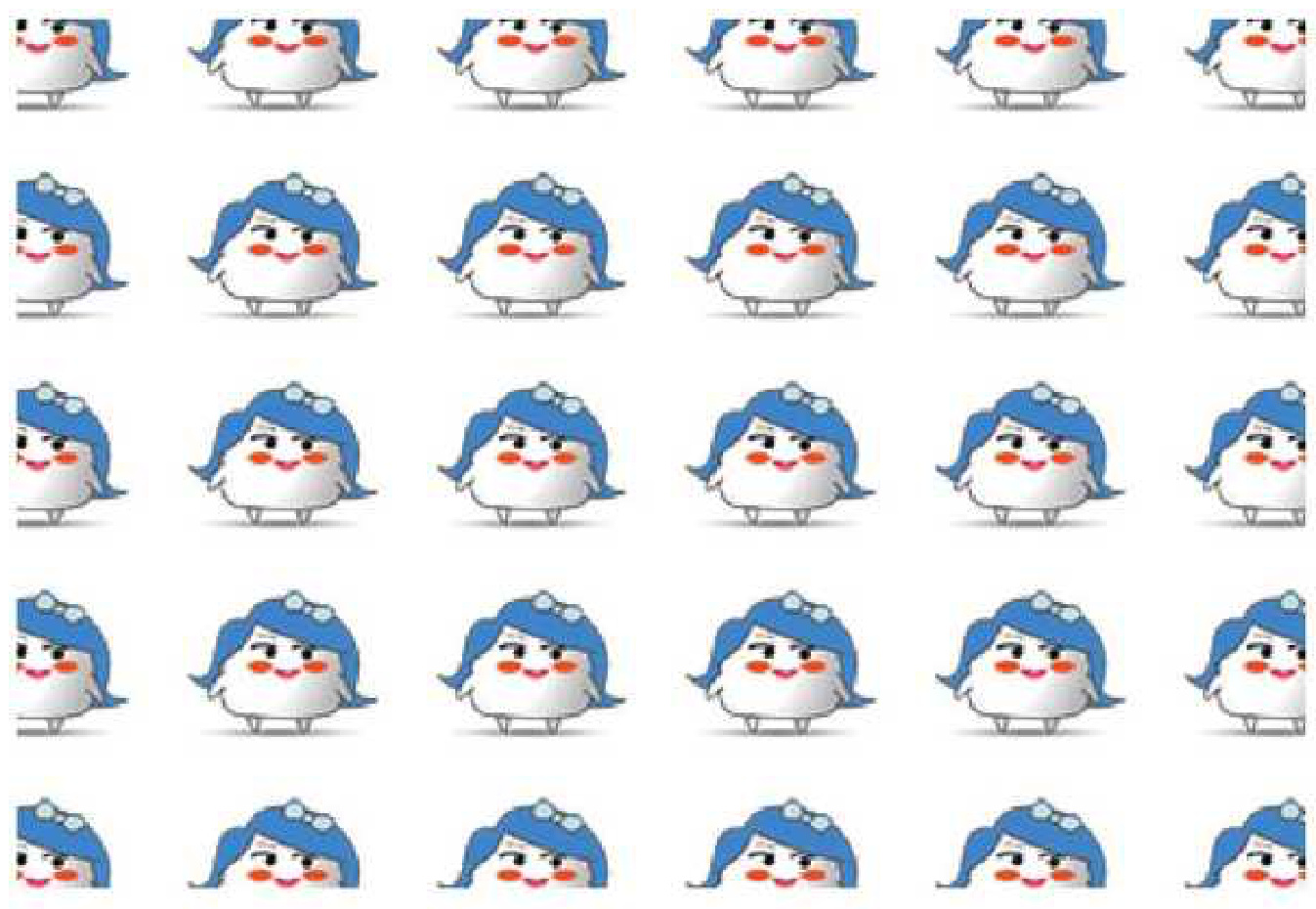
图 A 18-17 A 18.4 渐变工具
渐变是非常重要的填充内容,可以使用【渐变工具】 创作多种样式的渐变效果,使用方法是单击并拖曳,拖曳的方向即为渐变的方向,如图A18-18所示。
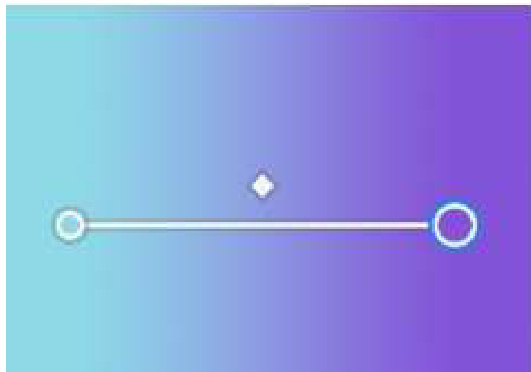
图A18-18
未选中色标时右击打开渐变剪辑器;选中色标时双击或按住鼠标右键更改颜色,拖曳中点可以调整渐变过渡。
1.渐变编辑器
在选项栏中单击渐变预览条的下拉按钮(见图A18-19),可以快捷地选择Photoshop自带的渐变预设。

图A18-19如果直接单击预览条,则会弹出【渐变编辑器】对话框,如图A18-20所示。
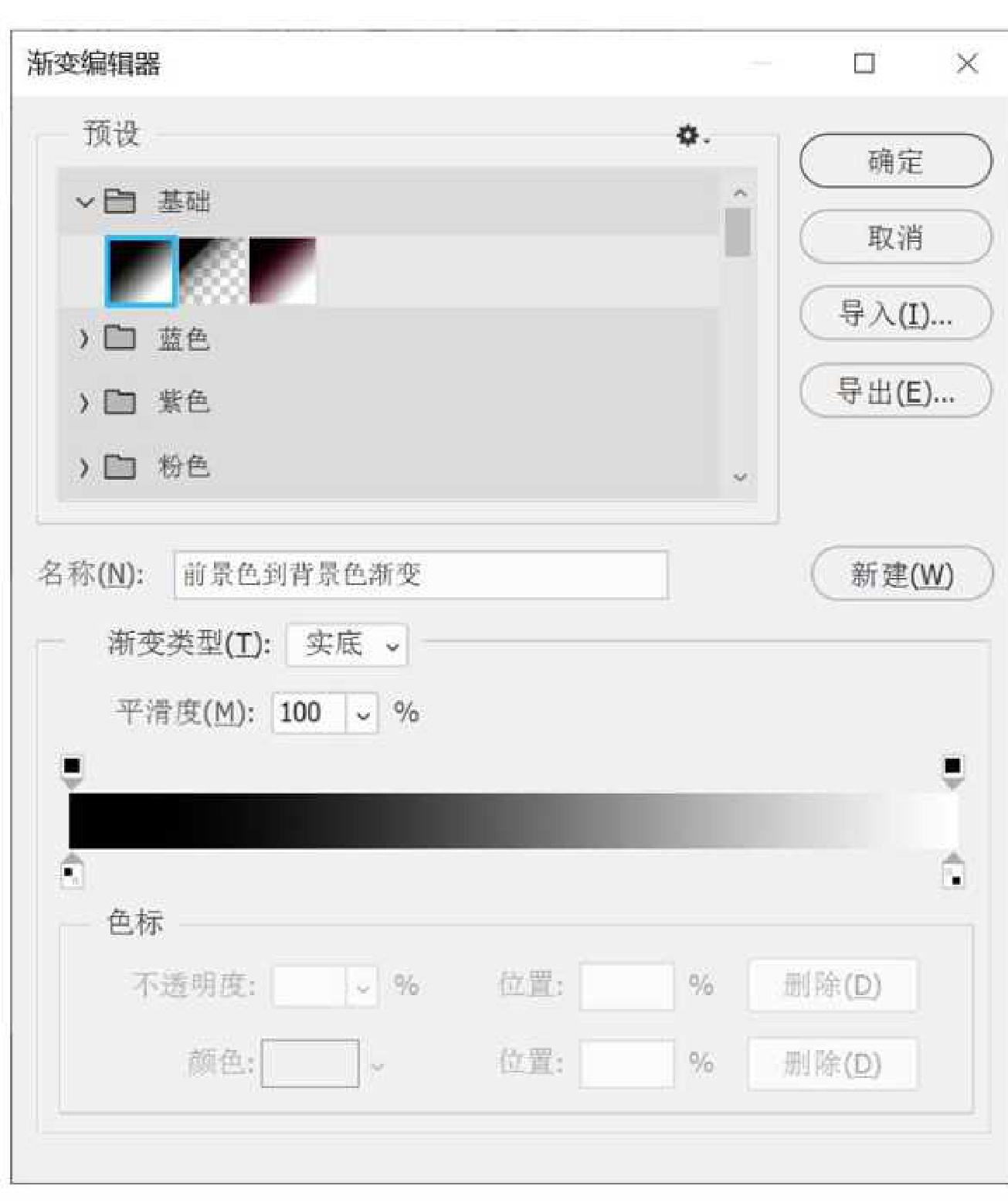
图A18-20
●在【预设】区域中:可以选择使用渐变预设,展开小文件夹,可以看到Photoshop自带的更多渐变效果;也可以执行【导入渐变】命令,加载外部的GRD渐变文件资源,如图A18-21所示。
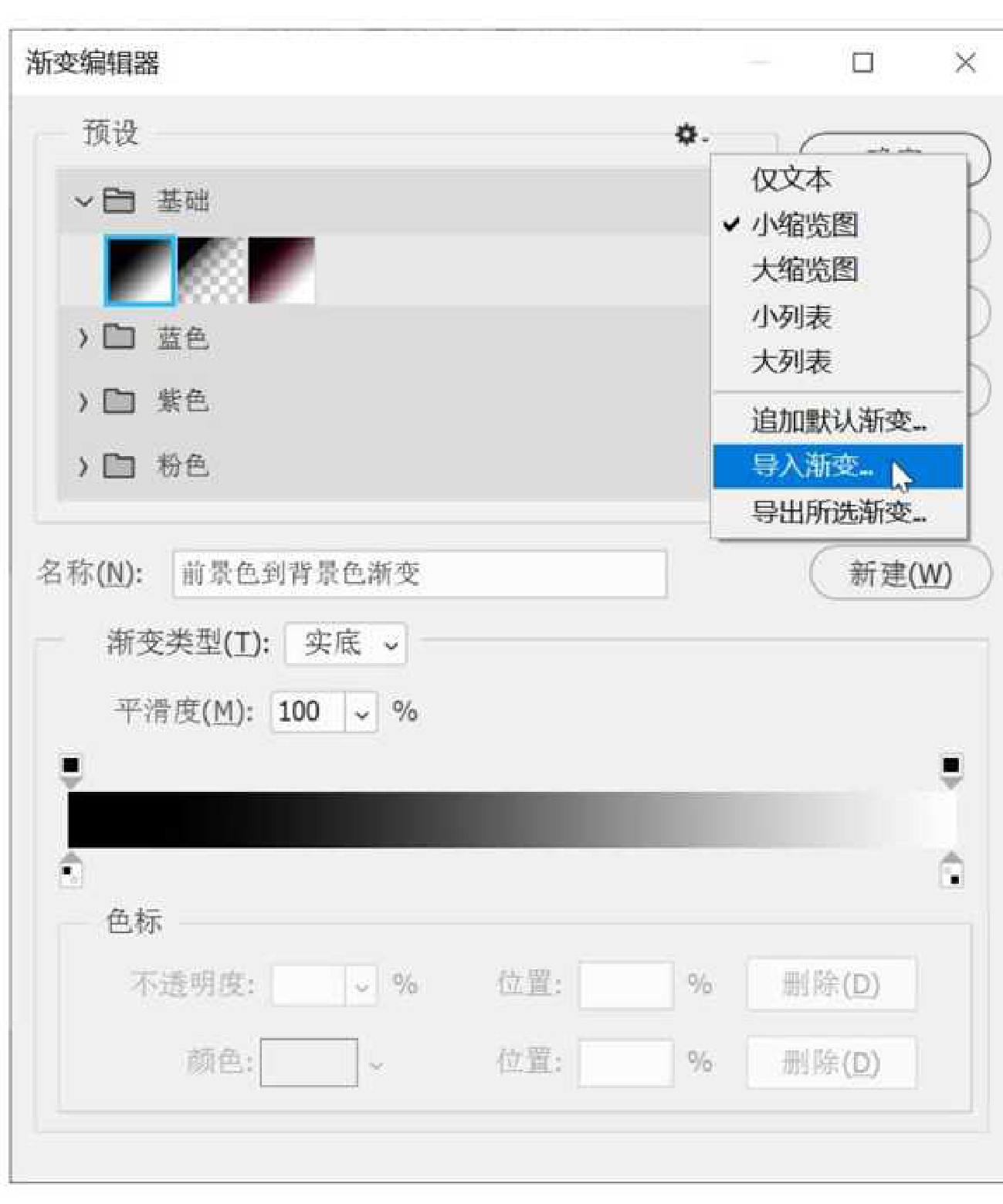
图A18-21
●在【渐变类型】选项中,最常用的就是【实底】,即过渡式渐变。若使用【杂色】,则可以创作多种随机颜色渐变的效果。要重点掌握【实底】类型的渐变,并学会创作自定义的实底渐变。
渐变编辑条也是要重点学习的内容,如图A18-22所示。
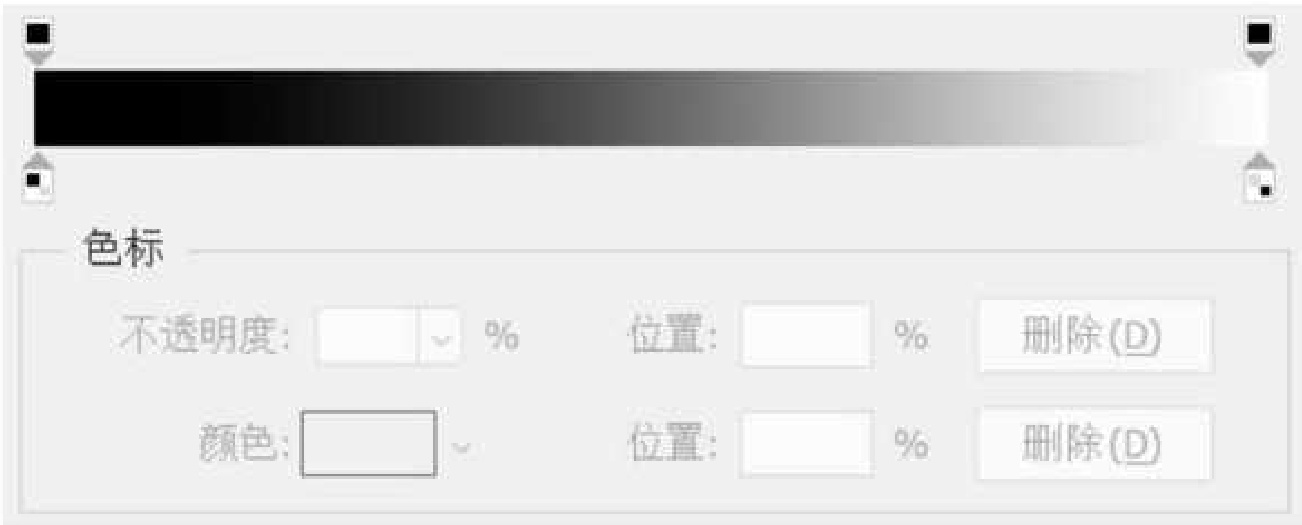
图A18-22
渐变条下方的两个色标用来设定颜色,目前选择的是预设的第一个默认渐变,即从黑到白的两种颜色的渐变,所以目前有两个色标。
如果在渐变条的下沿单击,则会创建新的色标(见图A18-23),创建多种颜色的渐变。
选中色标,单击【颜色】后面的色块,可以修改当前色标的颜色。
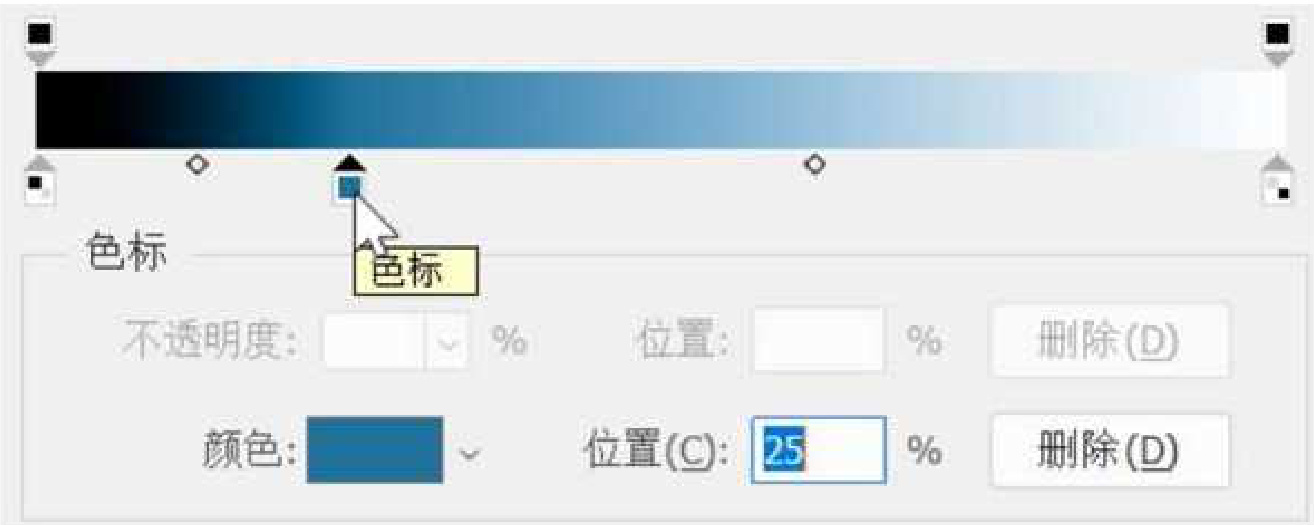
图A18-23
渐变条上方的色标是不透明的。同样,你可以单击渐变条的上沿,创建新的不透明度色标,使渐变有多种不透明度的变化效果,如图A18-24所示。
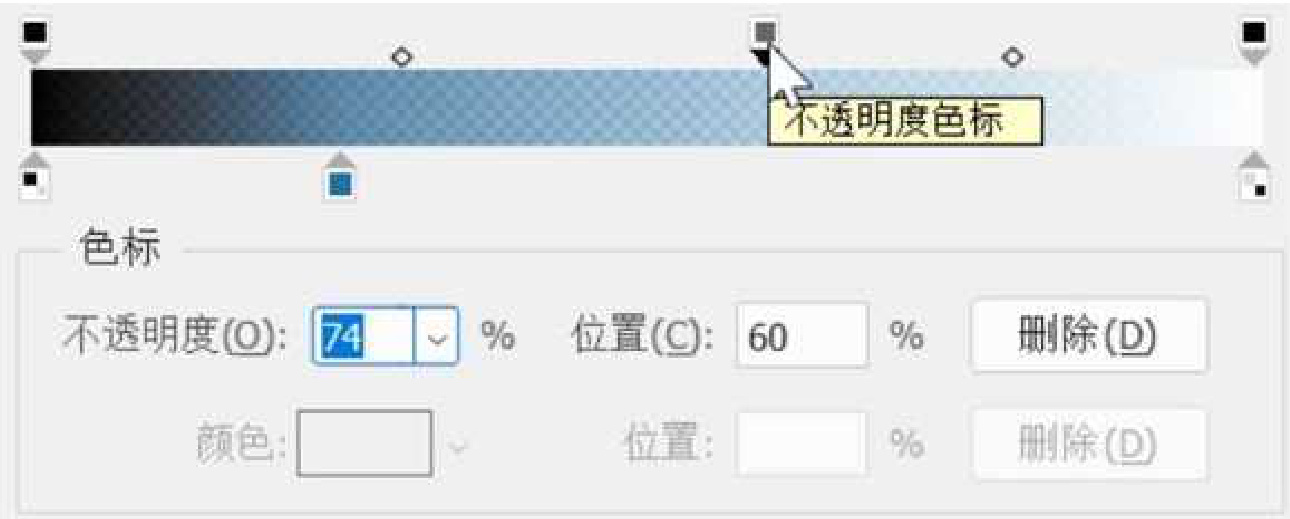
图A18-24
色标中间的小菱形方块是【中点】游标,拖动游标可以控制渐变走势的比例分配。例如,选择默认的黑白渐变时,拖动下方游标控制颜色的分配,若偏左一些,则白色所占的比例会增加,如图A18-25所示。
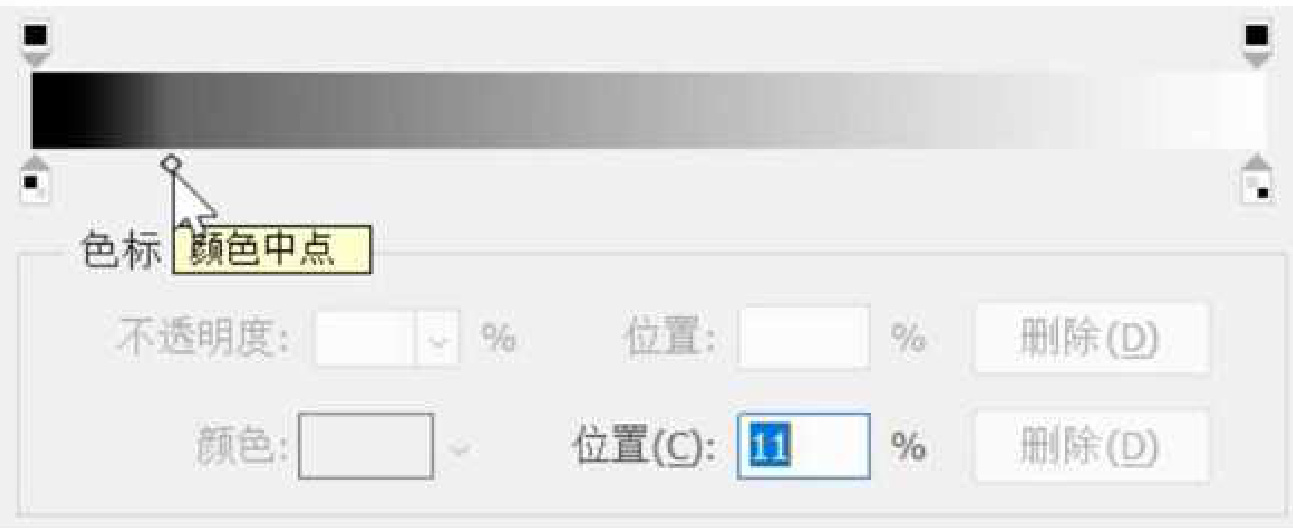
图A18-25
对编辑好的渐变,可以设定名称,单击【新建】按钮,渐变可以保存到上方预设栏里,便于下次调用。
2.渐变形式
创建渐变有5种形式,分别是【线性渐变】【径向渐变】【角度渐变】【对称渐变】和【菱形渐

变】,在选项栏
以选择相应的形式,如图A18-26所示。

图A18-26
A18.5 填充层
除了【油漆桶工具】【渐变工具】和【填充】,还有其他的填充形式。
打开【图层】面板,单击【创建新的填充或调整图层】按钮,如图A18-27所示。
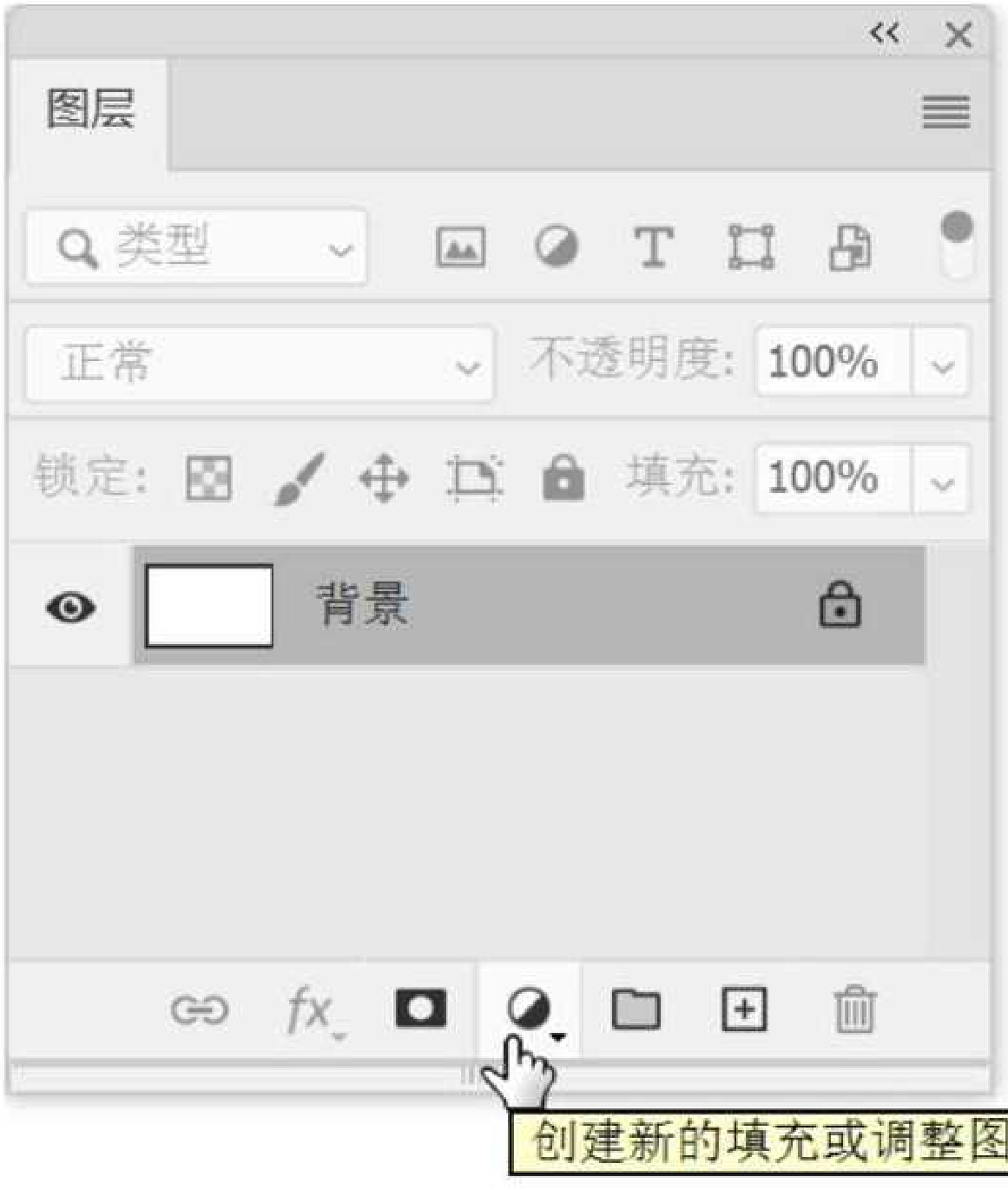
在弹出的菜单顶部有3个选项,如图A18-28所示。
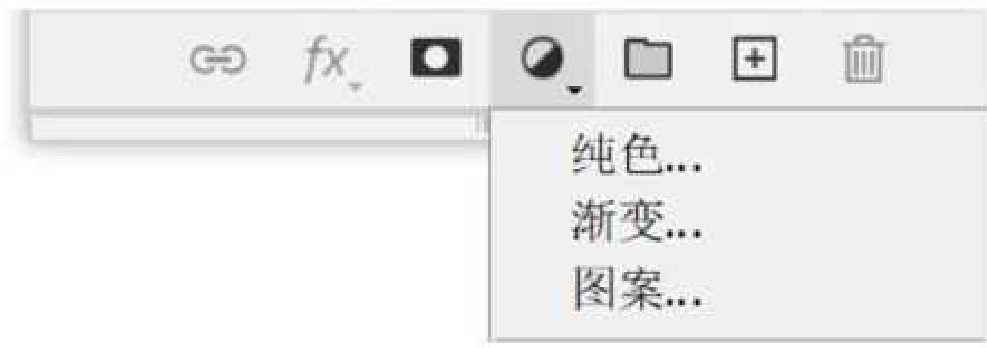
图A18-28
通过此方法,你可以直接创建带有相应填充内容的填充层,如图A18-29所示。
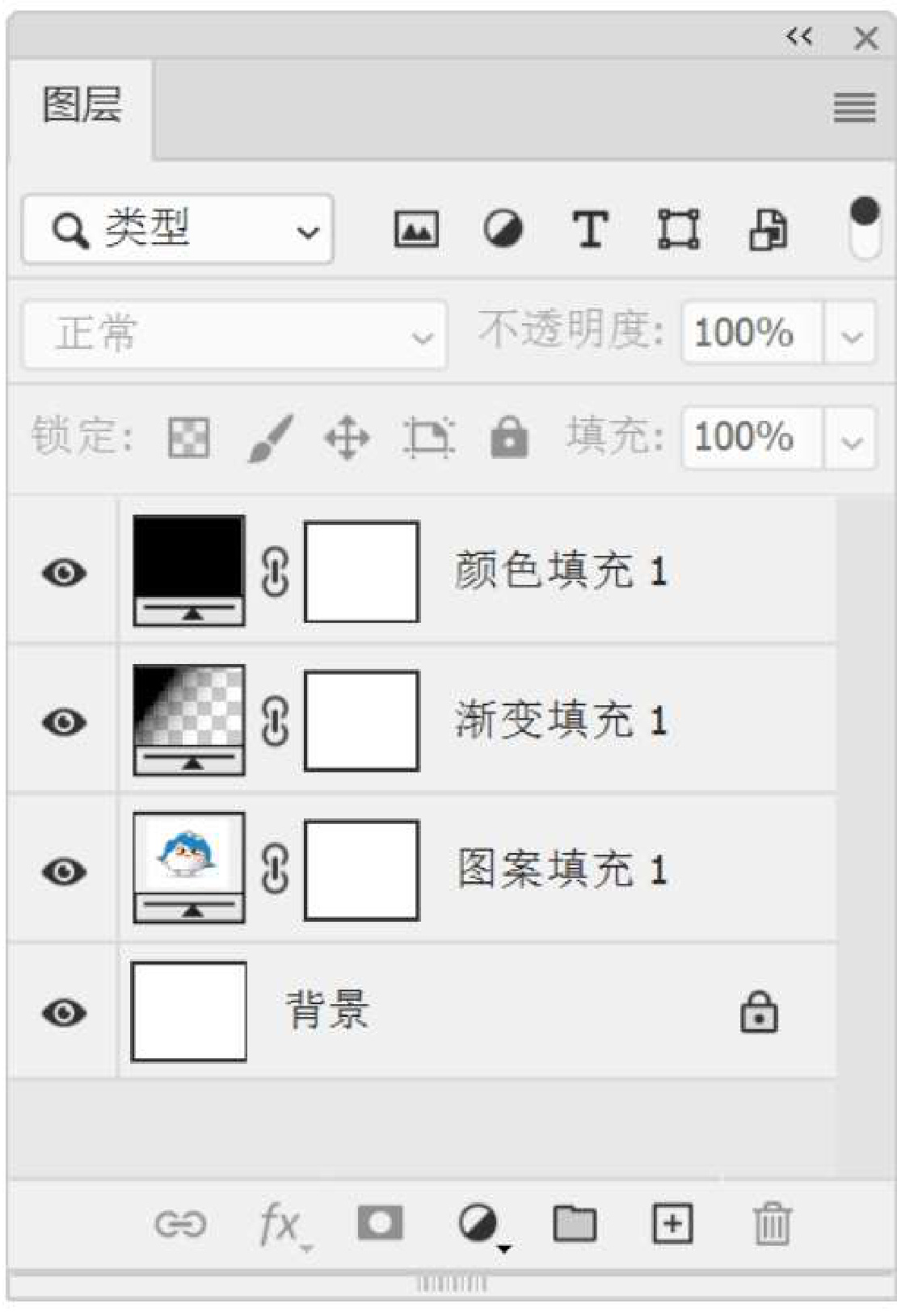
图A18-29
填充层的好处在于可以反复调整,进行无损操作,只要双击图层预览图
另外,【图层样式】也可以用来填充纯色、渐变和图案。【图层样式】功能更加强大,B03课将会对其进行详细讲解。
总结
填充是Photoshop中最基本的操作工具,读者必须完全掌握,尤其是对渐变的编辑,读者需要能够熟练地制作各种形式的渐变效果。
A19课
自由变换 我要变形啦
自由变换是对对象的变换调整,包括调整位置、大小、角度、镜像、翻转,甚至各种造型变化,是必须要掌握的操作技能。一般情况下,自由变换以图层或者多个图层为变换单位,也可以对图层的选区部分进行变换。
A19.1 基本操作
在【编辑】菜单中可以找到【自由变换】命令,快捷键是Ctrl+T,如图A19-1所示。
| 编辑(E) 图像(1) 图层(L) 还原新建图层(O) | |
| 重做渐变(O) | Ctrl+Z Shift+Ctrl+Z |
| 切换最终状态 | Alt+Ctrl+Z |
| 渐隐渐变(D).. 剪切(T) | Shift+Ctrl+F Ctrl+X |
| 拷贝(C) 合并拷贝(Y) 粘贴(P) 选择性粘贴() 清除(E) | Ctrl+C Shift+Ctrl+C Ctrl+V |
| 搜索 拼写检查(H)... | Ctrl+F |
| 查找和替换文本(X).. 填充(L).. 描边(S)... | Shift+F5 |
| 内容识别填充. 内容识别缩放AIt+Shift+Ctrl+C 操控变形 | |
| 透视变形 自由变换(F) | Ctrl+T |
| 变换(A) | |
打开豆包素材图片,对豆包执行【自由变换】命令,图层对象的四周会显示控件框(见图A19-2),这个控件框即为对象最大的矩形范围。
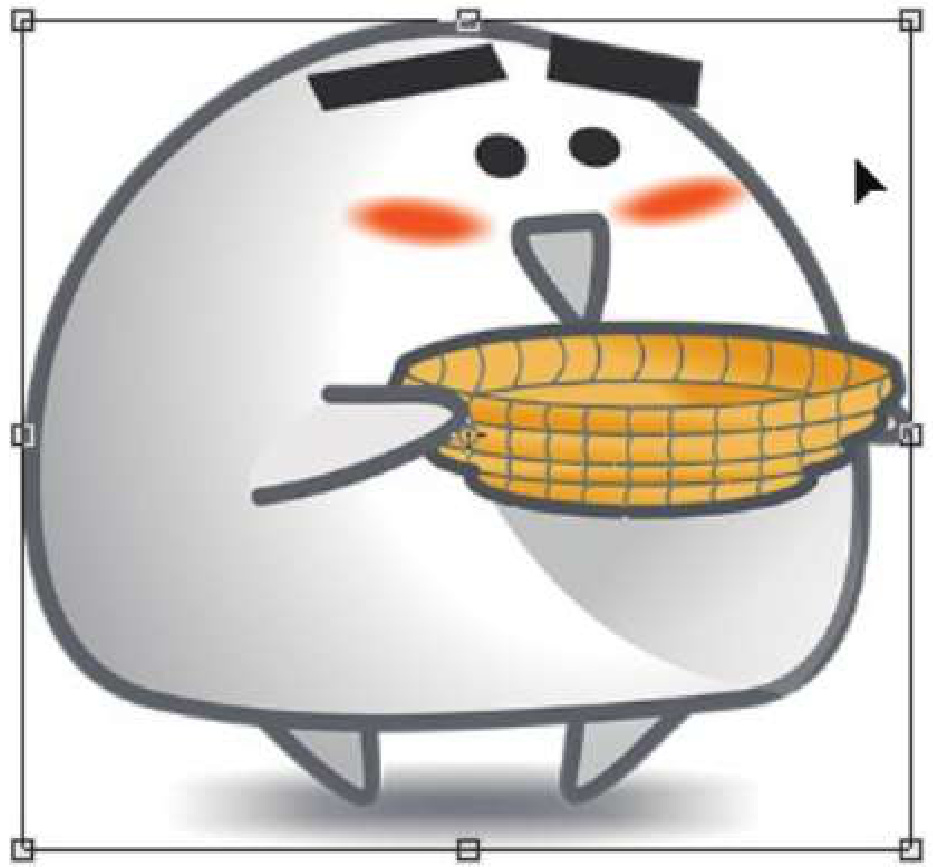
图A19-1
● 温习: 在【移动工具】选项栏中选中【显示变换控件】复选框,也可以显示出控件框。
控件框有8个控制点,用来调节和变换造型,在中心位置有一个参考点,它是图像变换的轴心。例如,在旋转图像时,会以参考点为轴进行转动。选中选项栏中的【切换参考点】复选框(见图A19-3),即可显示参考点(Photoshop CC 2019之前的版本会直接显示参考点),可以任意移动参考点位置,甚至可以将其放到控件框之外,按住Alt键单击任意位置即可放置,如图A19-4所示。

图A19-2
图A19-3

图A19-4
也可以将参考点放到控制点上,与控制点重合。例如,如果选中的是左下角的控制点,那么参考点就会自动被放到左下角。
A19.2 移动
在自由变换模式下可以移动对象,此时的移动不用再单击移动工具,当鼠标是小黑箭头状态时,就可以拖曳移动了,也可以通过方向键进行微调。
除了手动操作,还可以进行精准移动。在选项栏中输入相应的数值即可。X代表水平方向,Y代表垂直方向,如图A19-5所示。

图A19-5
目前的数值代表当前参考点的坐标,可以通过修改坐标完成移动。例如,如果需要将图A19-5中显示的对象垂直向上移动100像素,那么就把Y坐标改为517.00像素。这是针对画布大小的绝对坐△标,输入数值的时候,要进行加减法运算,比较烦琐,可以单击旁边的小三角按钮 使坐标值归零,坐标变为相对坐标,这样想移动多少,就输入多少,方便许多。
完成移动后,可以单击选项栏中的对号按钮 提交变换操作,或者直接按Enter键。如果不想9
提交,就单击禁止按钮 或者按Esc键。
扩展知识
对图层执行了一次变换操作后,还可以再次执行。在【编辑】菜单下【变换】的二级菜单中有【再次】命令,快捷键为Shift+Ctrl+T。该命令可用于快捷地多次执行同样参数的变换操作,如图A19-6所示。
| 自由变换(F) Ctrl+T | |
| 变换 | 再次(A) Shift+Ctrl+T |
| 自动对齐图层. 自动混合图层.. | 缩放(S) 旋转(R) 斜切(K) 扭曲(D) 透视(P) |
| 定义画笔预设(B).. 定义图案.. |
图A19-6另外,还可以使用Shift+Ctrl+Alt+T快捷键进行再次变换和复制的操作。
A19.3 缩放
进入自由变换的状态后,当鼠标靠近任意一个控制点或者控制杆的时候,光标会变成双方向箭头++ ),直接拖曳就可以进行等比例缩放的变换了。按住Shift键,可以解除比例锁定(在Photoshop CC 2019之前的版本中,拖曳4个角点时,是非等比例的缩放,按住Shift键将锁定比例,可以在【编辑】-【首选项】-【常规】中选中【使用旧版自由变换】复选

框,使用旧版的变换方式)。同样,可以通过选项栏 设定比例值,精准控制缩放比例,100%是原始比例。W是宽度比例,H是高度比例,可以分别对它们进行修改,也可以激活中间的链接图标 ,对它们进行等比例修改。如果只将W设定为负值,就会实现水平翻转的镜像效果;同理,如果将H设为负值,就会实现垂直翻转的镜像效果。也可以通过右键快捷菜单(见图A19-7)直接实现翻转。
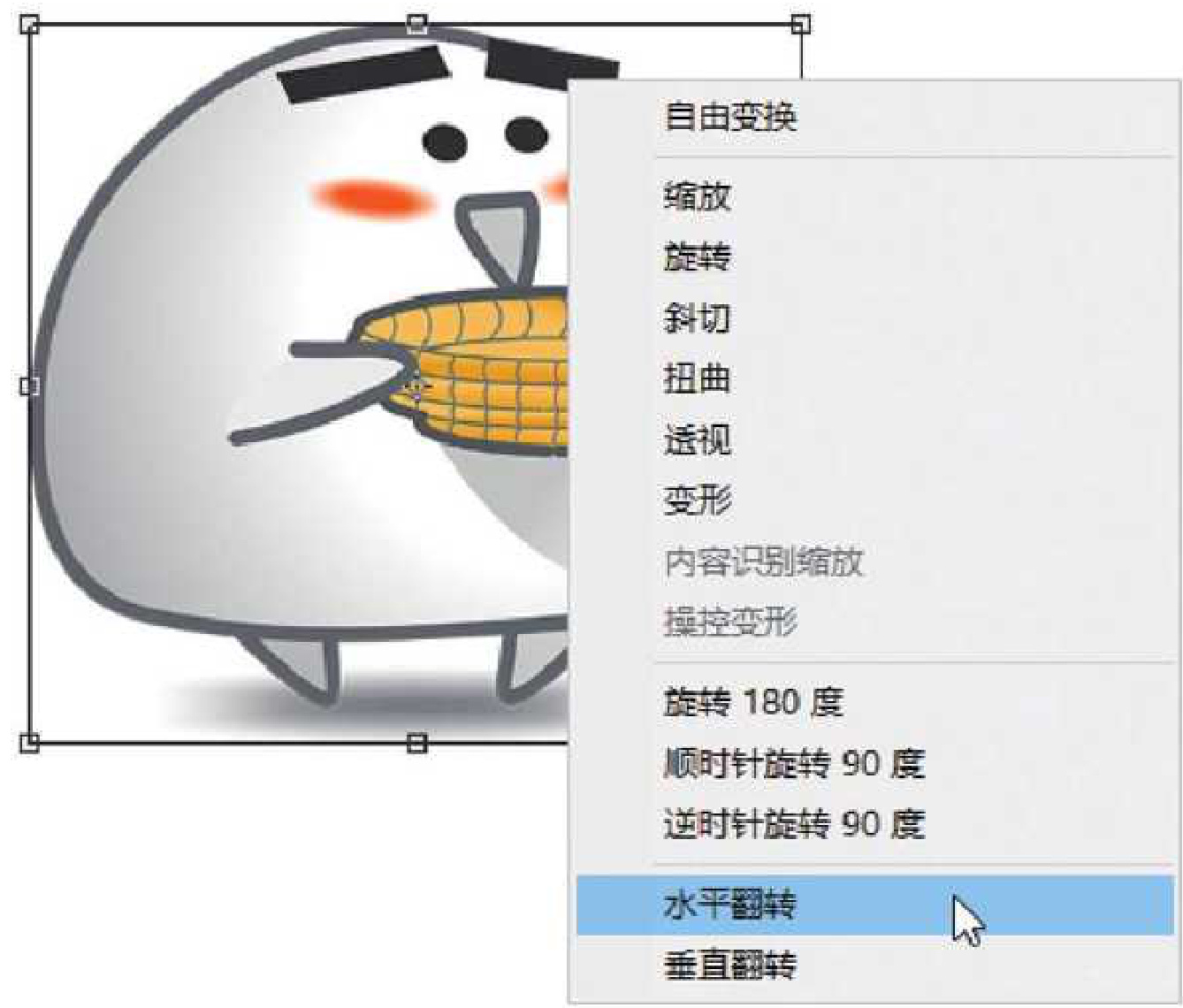
图A19-7
扩展知识
放大、缩小图像是一种插值计算,也就是选项栏中的【插值】选项,如图A19-8所示。
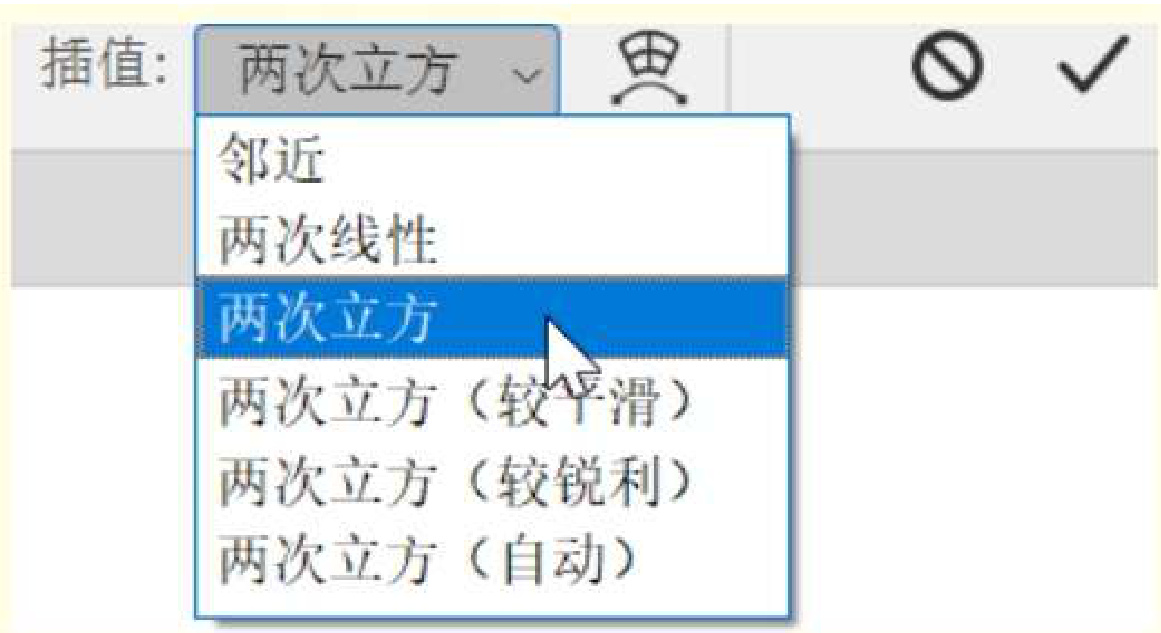
图A19-8
你可以尝试不同的插值选项来查看变换后的效果。一般来说,【两次立方(较平滑)】比较适合图像放大,【两次立方(较锐利)】比较适合缩小,但这些都不是固定的,只有自己尝试后,你才会知道哪一种最适合,动手试试吧!
对于像素图形,要尽量避免放大的操作,尽量使用足够大的素材图片,或者矢量图形。缩小同样有风险,图像变小,看上去没什么问题,但如果想再次放大就不可能了。因为图像缩小后,像素信息丢失了很多,再放大的话,图片就不清晰了。
解决方案:可以把图层对象转换为智能对象后再缩放它们。B04课将讲解智能对象的用法,你可以提前进行翻阅和了解。
A19.4 旋转
当鼠标靠近控制点,光标变成 时,拖曳鼠标可以进行旋转操作;也可以在图像上右击,在弹出的快捷菜单中选择【旋转】命令,光标一直会处于旋转模式;还可以在快捷菜单中选择旋转180°或者90°,如图A19-9所示。
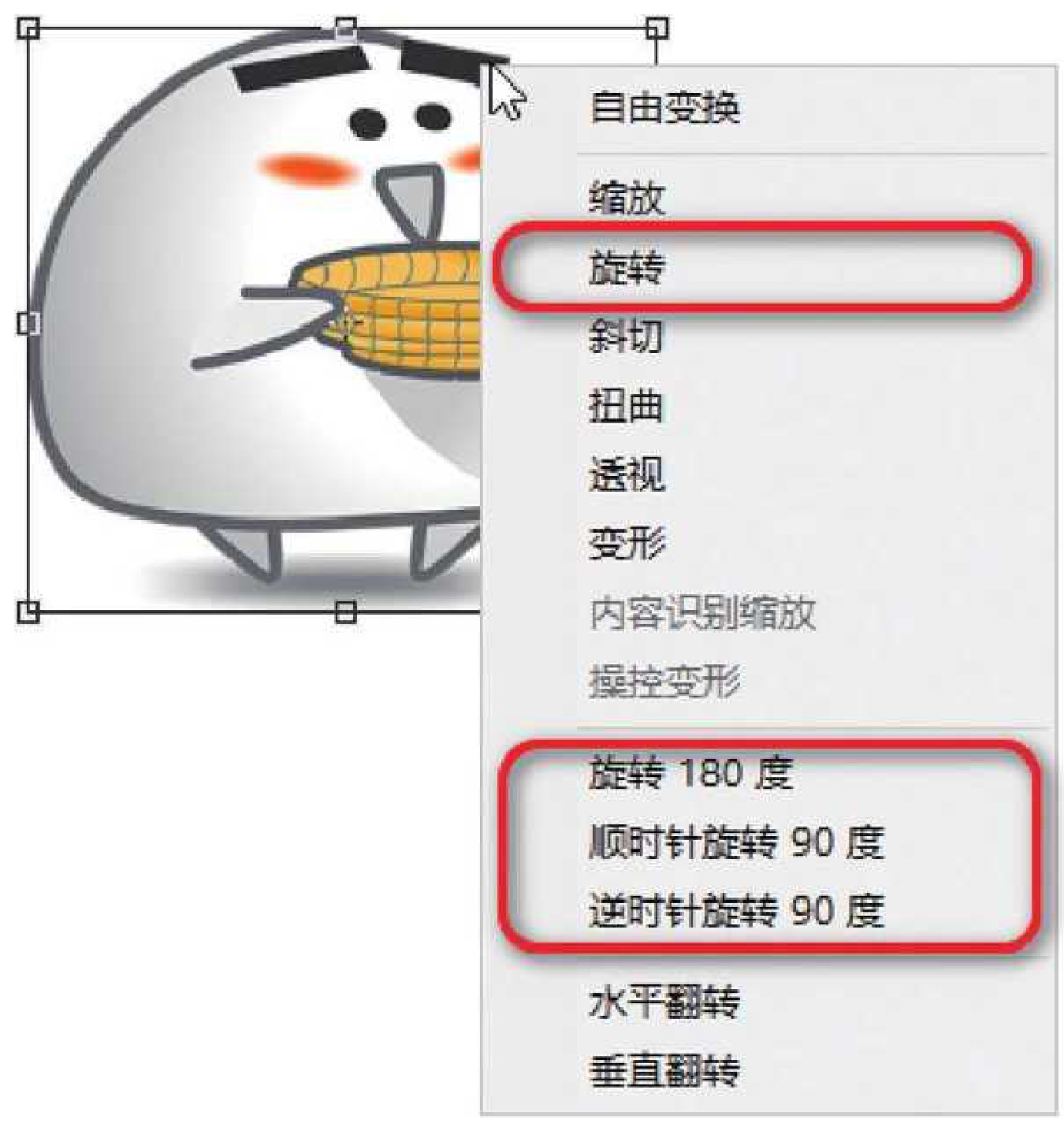
图A19-9
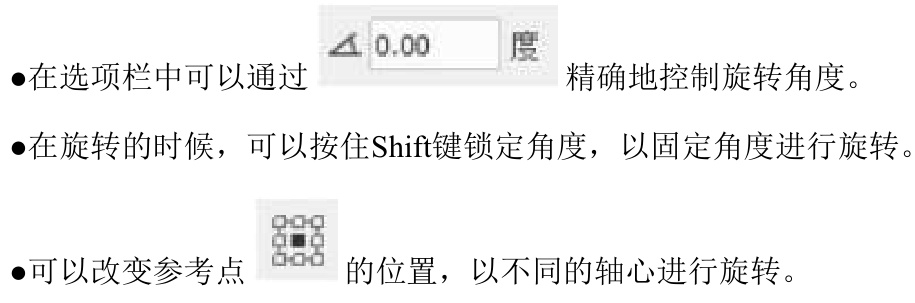
扩展知识
可以先调整参考点,再进行移动、缩放、旋转,然后提交变换操作,最后使用【再次变换并复制】的快捷键Shift+Ctrl+Alt+T,多次执行此变换操作,完成如图A19-10所示的效果。
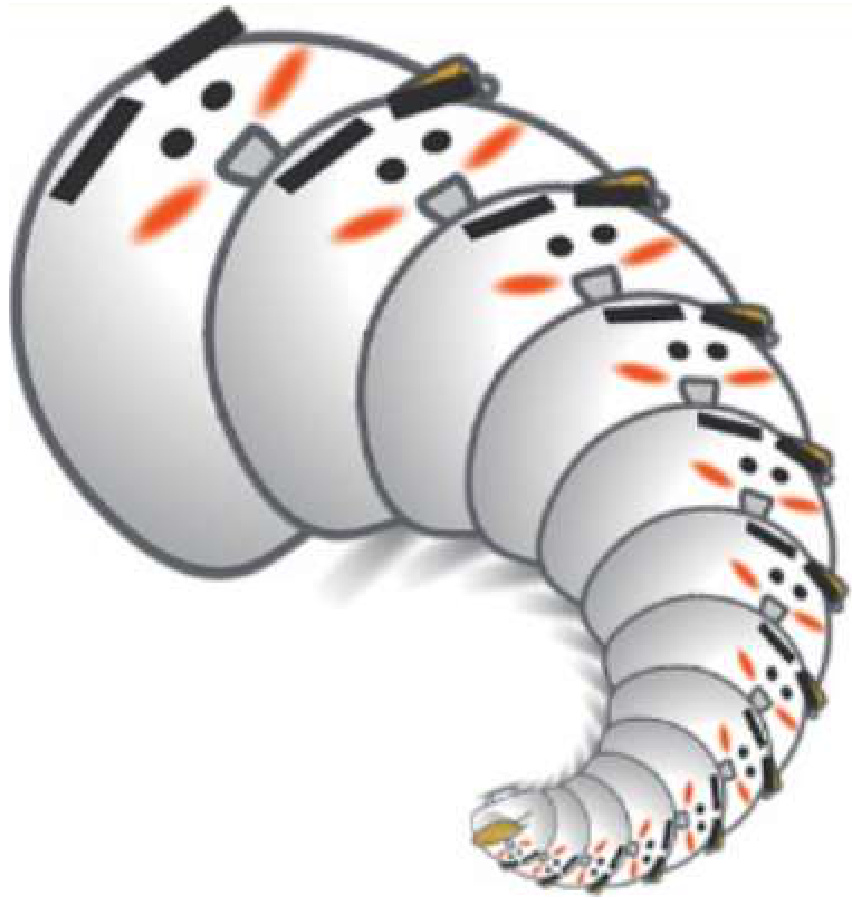
图A19-10以固定角度重复旋转图案并对图案进行复制,可以做出美丽的图案,如图A19-11所示。
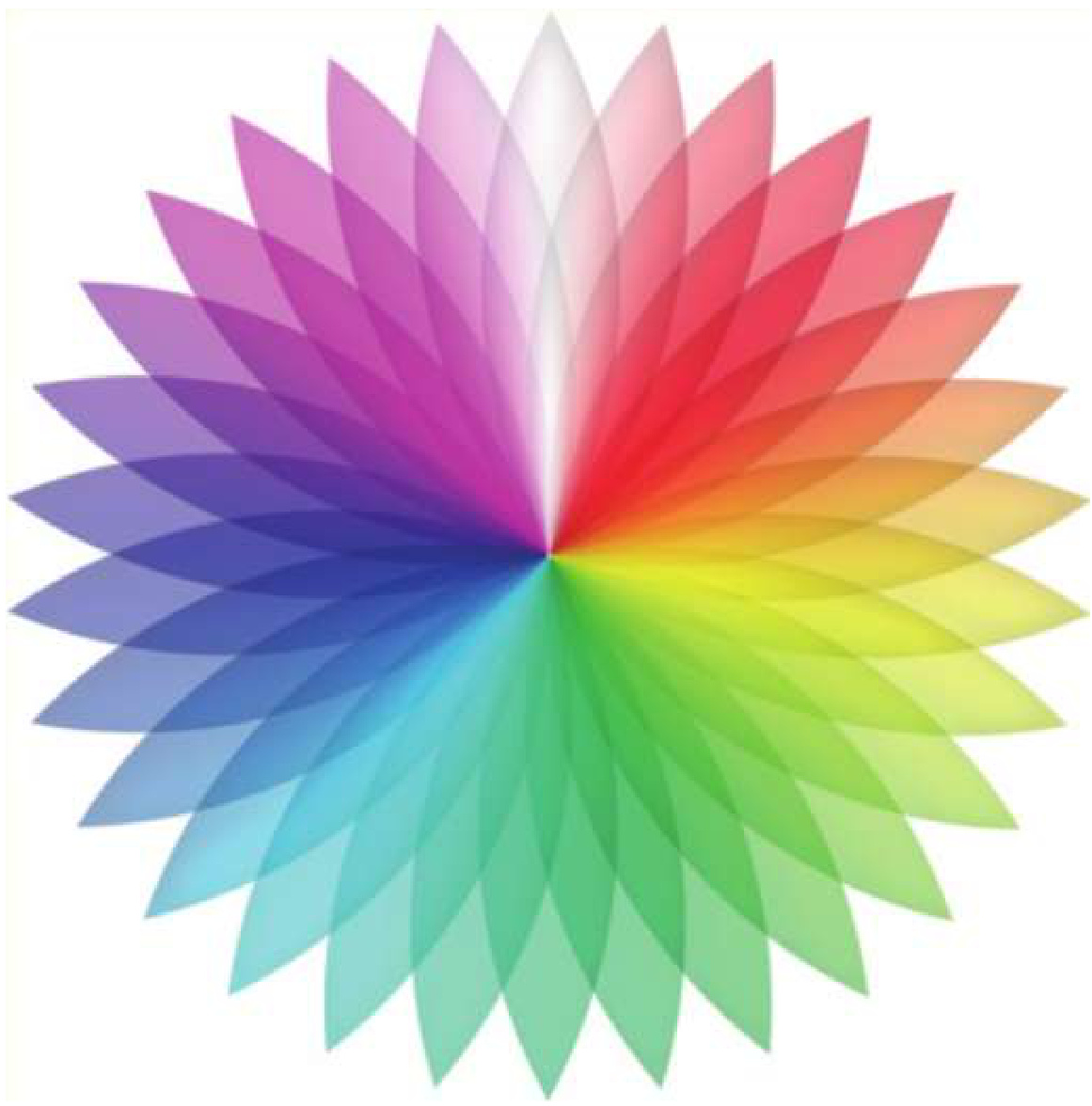
图A19-11
扩展知识
要想旋转整个文档,可执行【图像】-【图像旋转】命令,如图A19-12所示。
图A19-12
| 图像旋转(G) | 180度(1) 顺时针90度(9) |
| 裁剪(P) 裁切(R)... 显示全部V) | 逆时针90度(0) 任意角度(A).. |
| 复制(D).. 应用图像(Y).. | 水平翻转画布(H) 垂直翻转画布V) |
A19.5 斜切
选择【斜切】模式后(见图A19-13),当光标靠近控制杆时会变成标可以倾斜图像,如图A19-14和图A19-15所示。
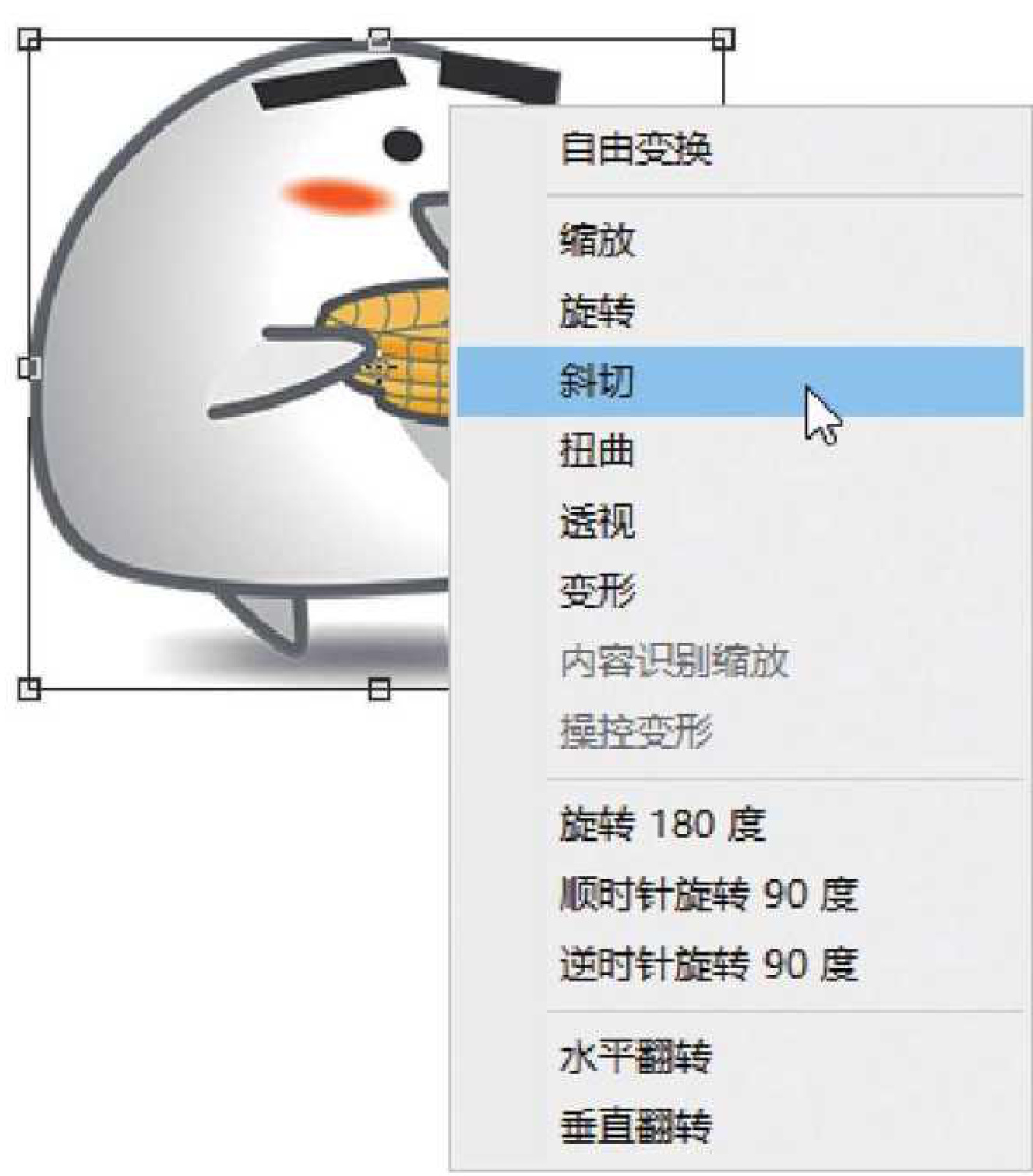
图A19-13
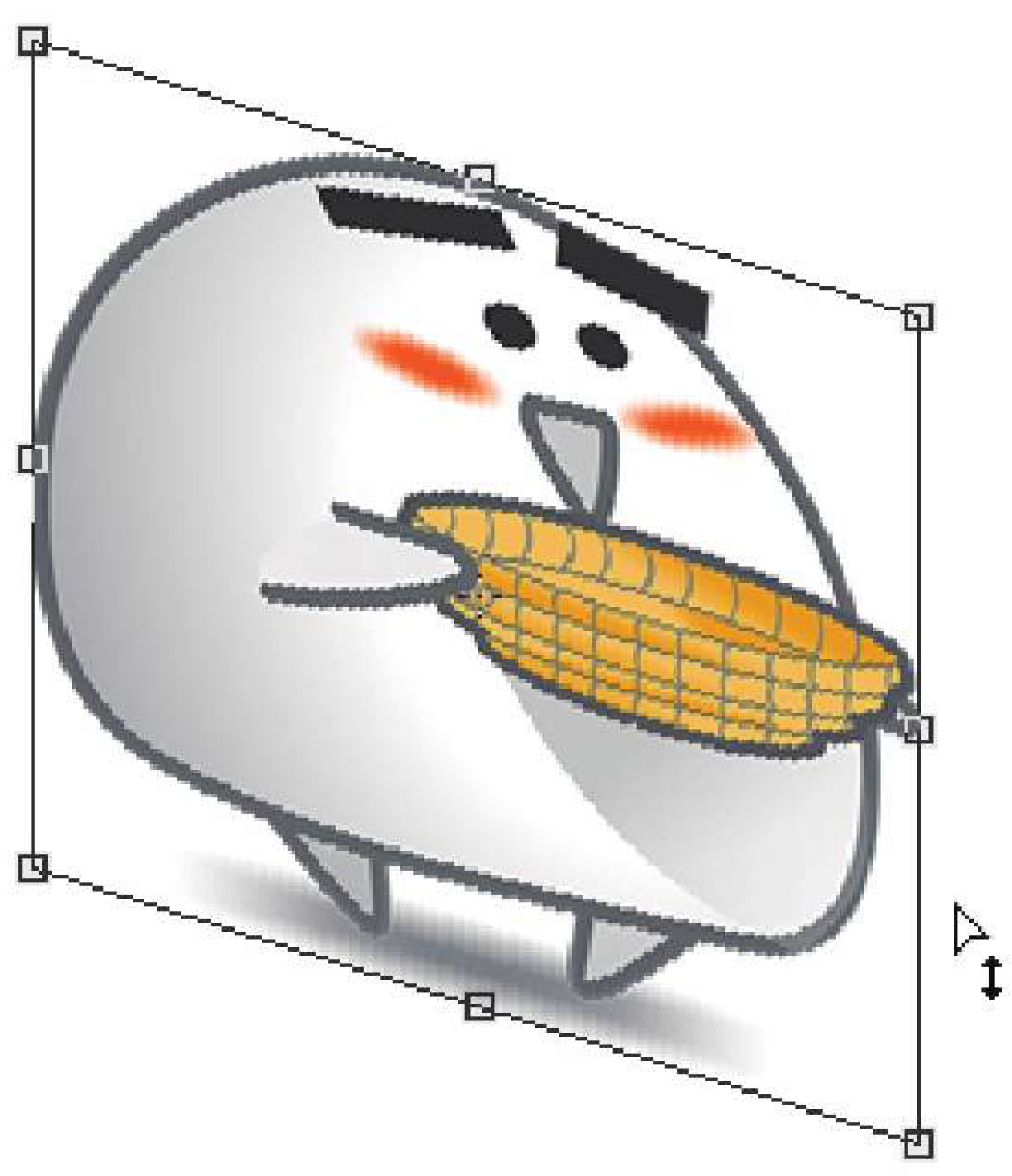
图A19-14
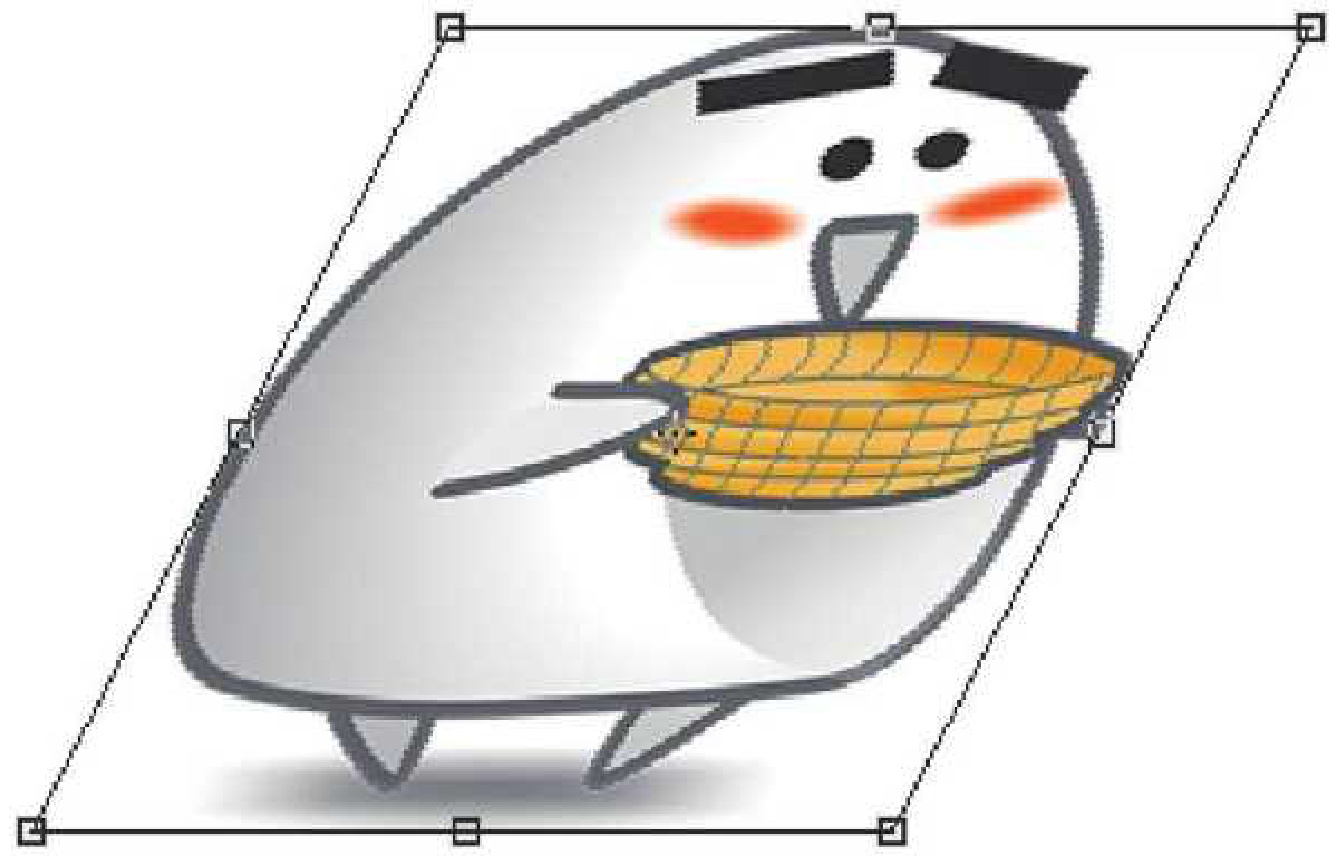
图A19-15

A19.6 扭曲
进入【扭曲】模式后(见图A19-16),用鼠标选择角点并拖曳它。你可以分别拖曳各个角点,产生变换(见图A19-17),或者在自由变换模式下按住Ctrl键并拖曳角点,也可以快速进行扭曲模式的变换。在某些版本的Photoshop中,要执行扭曲变换,需要先按住Shift键解除水平或垂直方向的锁定,而对于某些版本的Photoshop,则需要按住Shift键才能启用锁定,请按软件版本情况进行适应操作。
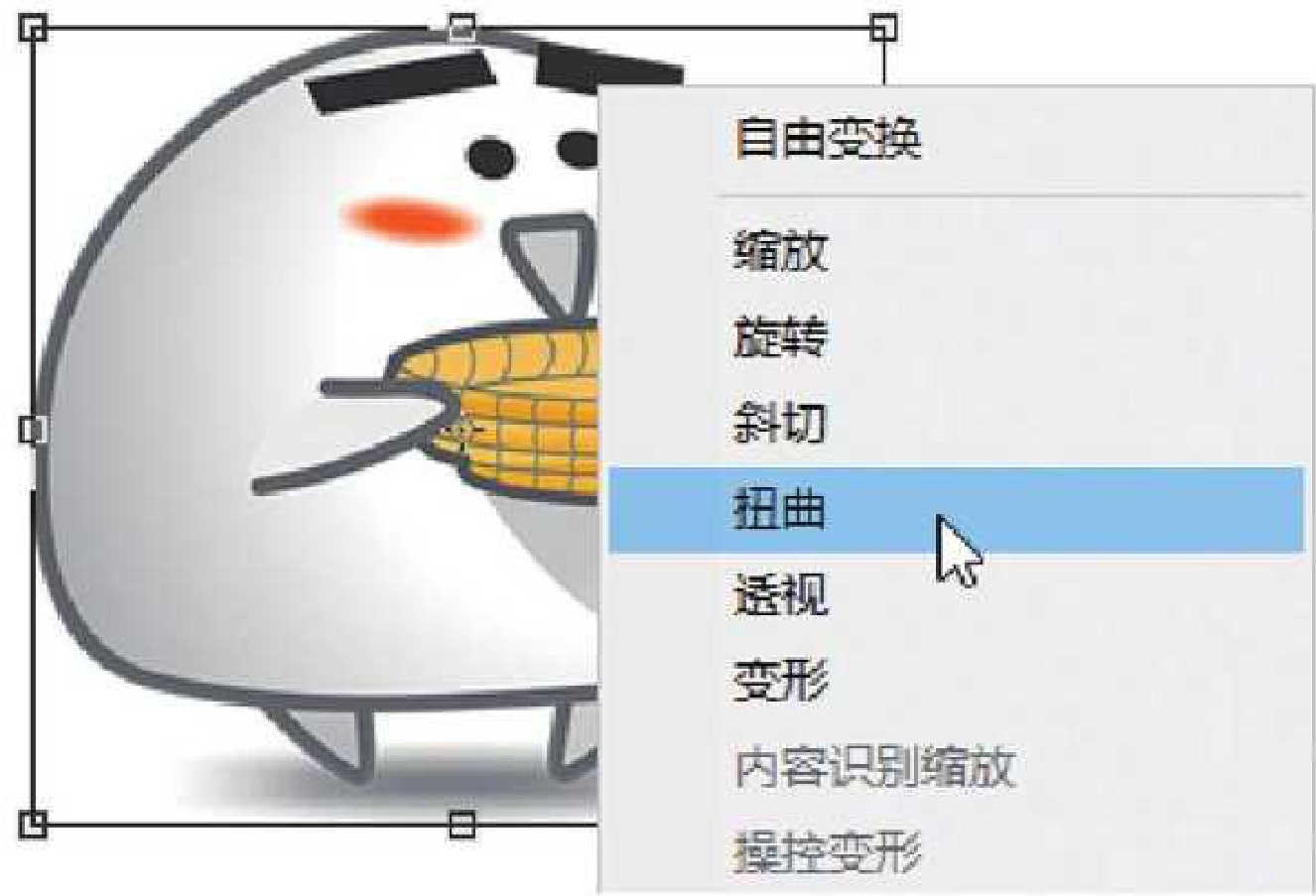
图A19-16
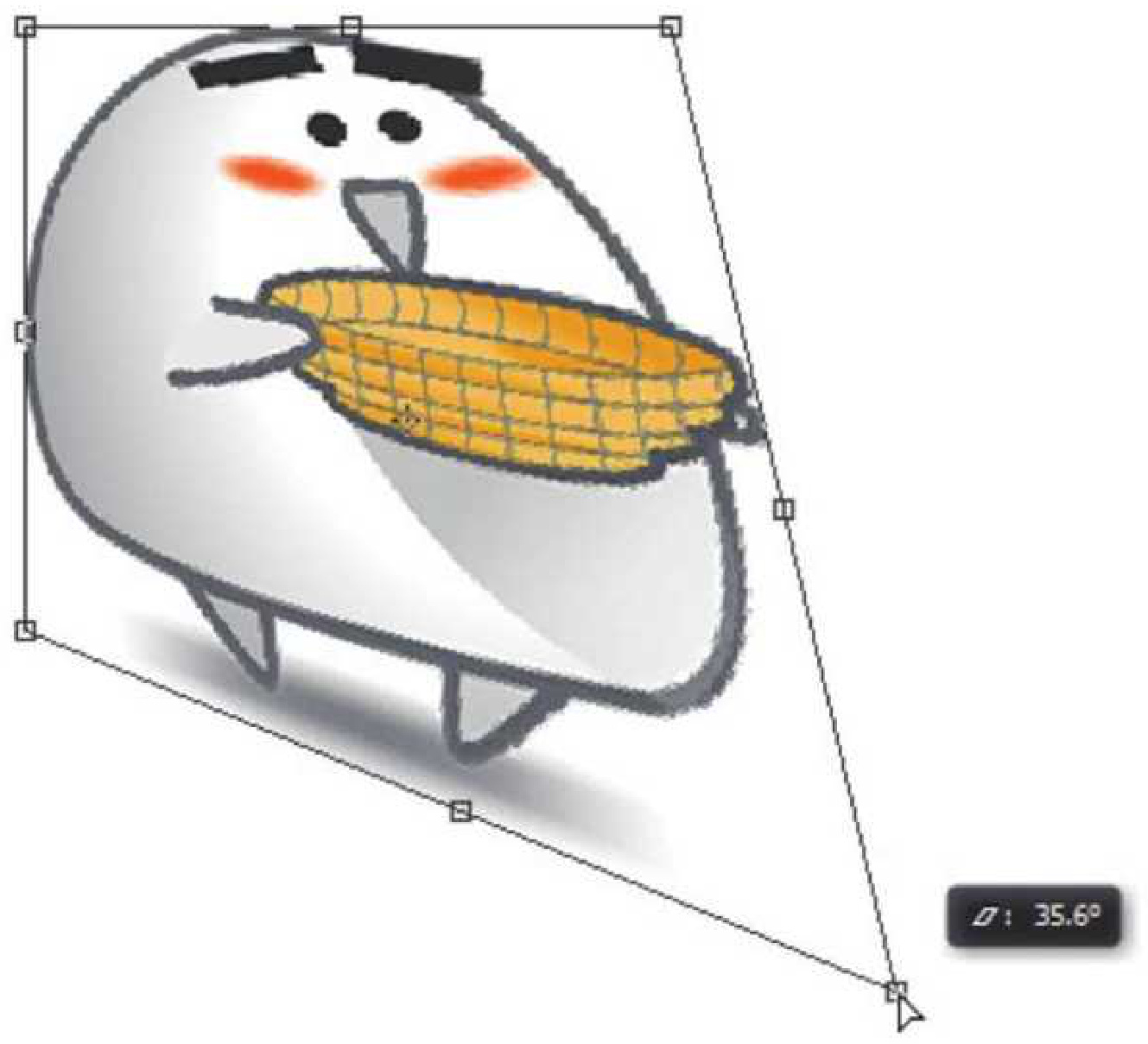
图A19-17
A19.7 透视
【透视】类似于【扭曲】,也可以通过单击任意角点进行操作,变换的规则遵循透视原理,如图A19-18所示。
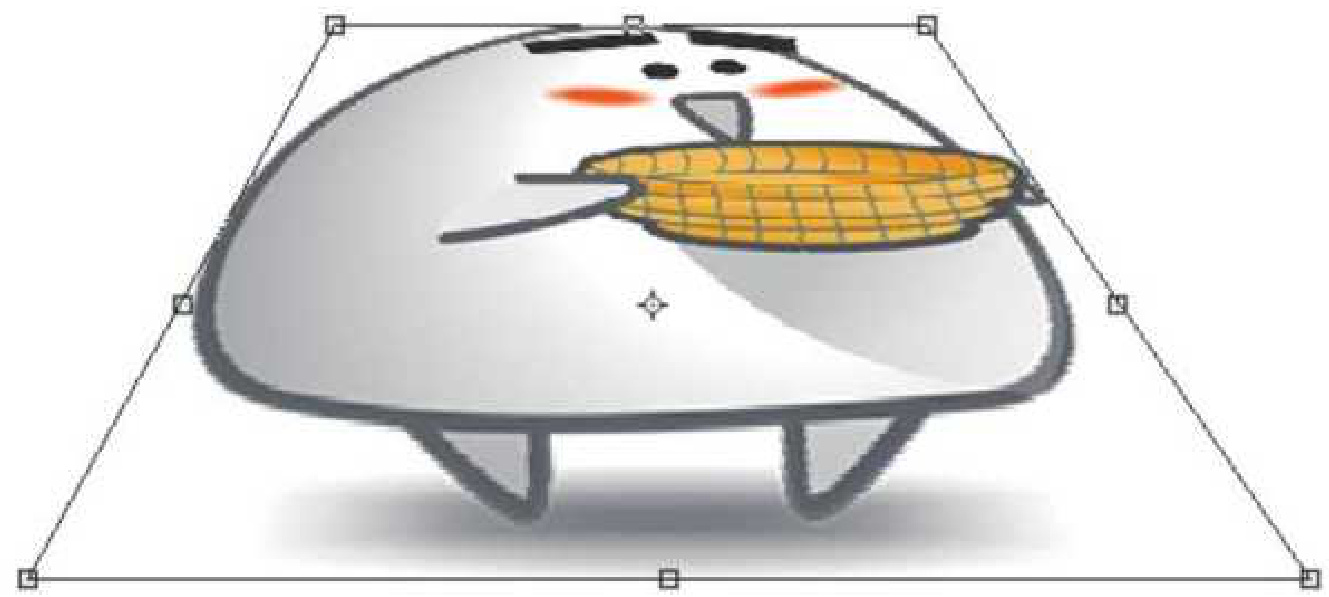
图A19-18
A19.8 变形
【变形】是一种较为复杂的网格化变换模式。进入【变形】模式之后,可以在选项栏中选择【拆分】形式,单击对象,手动拆分出参考网格;也可以在【网格】选项中直接选择等比划分网格,如选择【3×3】。网格划分效果如图A19-19所示。
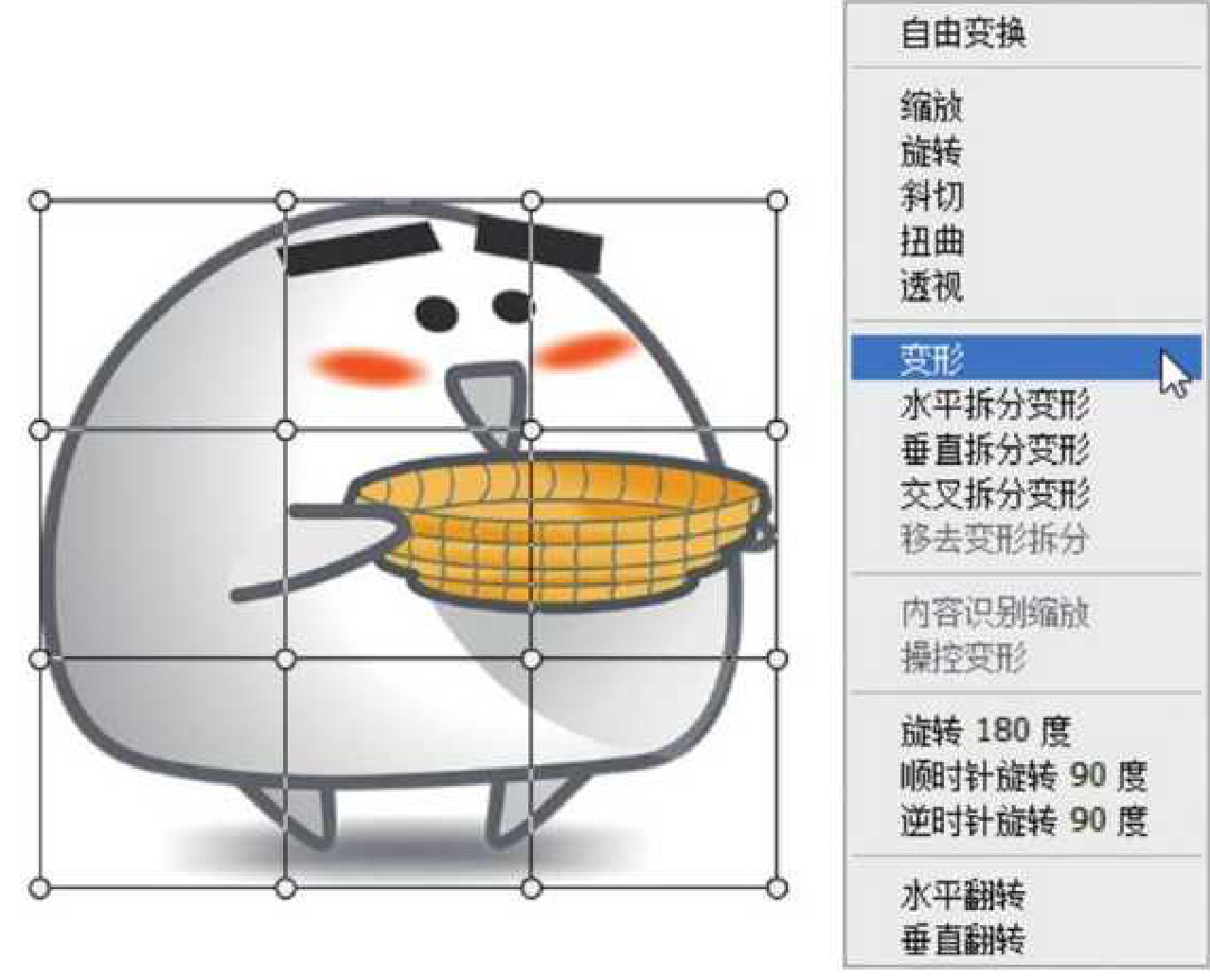
图A19-19
不管是拖曳角点、控杆,还是拖动单元格,都会产生曲度变化。此时,图像就如同一块泥一样,可以被捏成各种形状,如图A19-20所示。
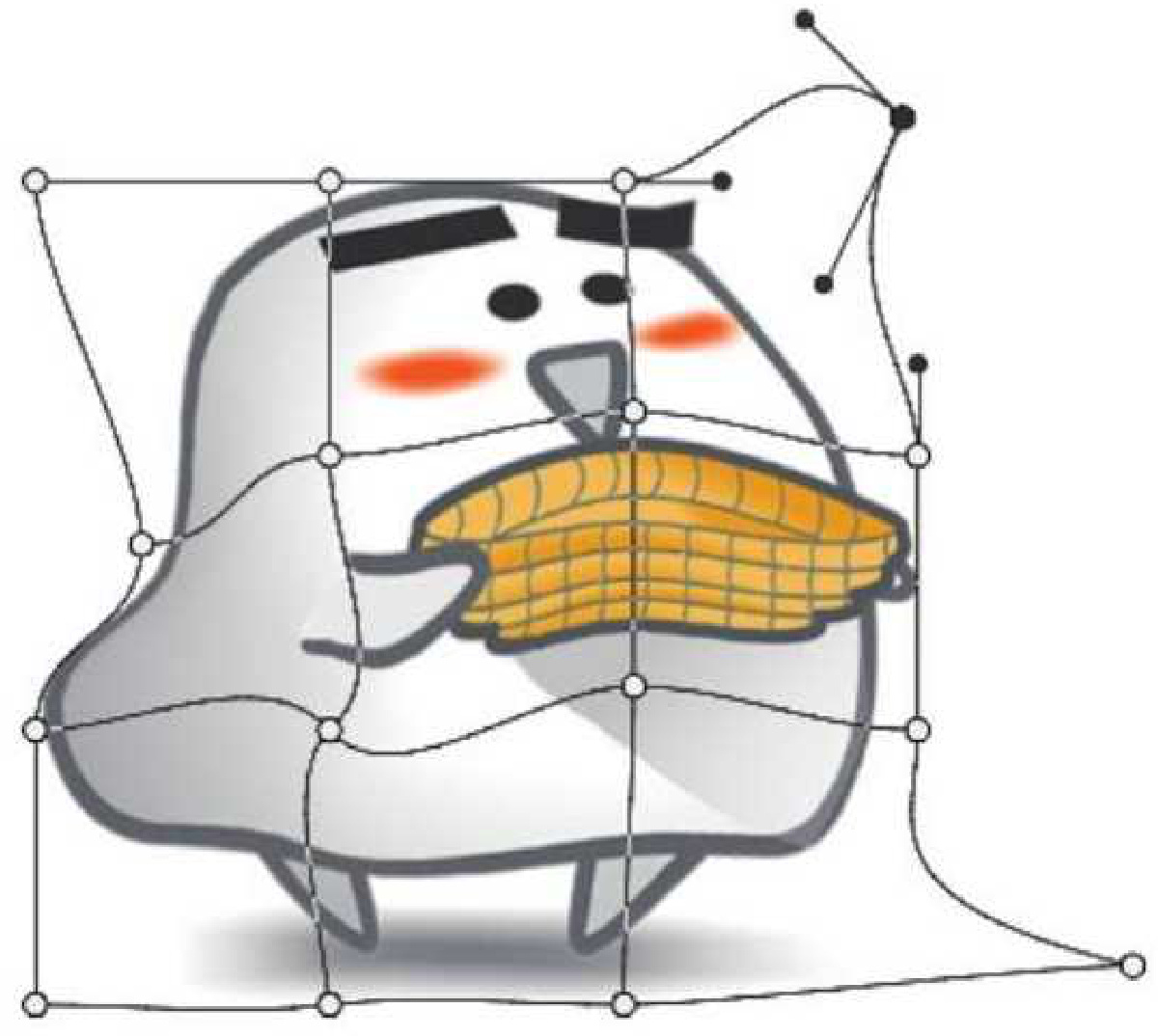
图A19-20
通过手动来操作不容易控制,Photoshop预设了一些变形效果,在选项栏的【变形】下拉菜单中可以选择多种变形设置,如图A19-21和图A19-22所示。


图A19-21
另外,针对当前预设还可以深入地进行参数调节,可以改变变形方向、弯曲度、倾斜扭曲度,使变形更加丰富细致,如图A19-23所示。

图A19-22
图A19-23
A19.9 内容识别缩放
通过【内容识别缩放】功能,你可以在保持主体不变形的情况下缩放背景。
打开本课素材图片(见图A19-24),如果想将鞋子的背景做放大处理,可以执行【编辑】菜单中的【内容识别缩放】命令。

图A19-24
【内容识别缩放】命令的使用方法和自由变换完全相同,但效果略有区别。缩放的时候,鞋子几乎不会有变化,只有背景在变形,如图A19-25所示。

图A19-25
A19.10 操控变形
通过【操控变形】功能,你可以将图像转换为关联式三角网面结构,从而实现高度自由的变形。
首先使用【魔棒工具】将本课素材图片的白色背景去掉,执行操控变形时,尽量不要带着背景,如图A19-26所示。

图A19-26
然后打开【编辑】菜单,执行【操控变形】命令,图像上面布满了三角网格(见图A19-27)。在选项栏中取消选中【显示网格】复选框,可以取消网格的显示;选项栏中的【浓度】选项可以控制网格的密度。

图A19-27
现在光标变成了图钉形状,在图像上单击即可打上图钉,作为变形的关键点,例如,在机器人主要的关节点打上了图钉,如图A19-28所示。

图A19-28将鼠标放在图钉上,单击并拖动,图像就会跟着一起变形,如图A19-29所示。

图A19-29
在选项栏中可以控制变形的【模式】,使变形可以更加刚性或更加柔和;你还可以控制【图钉深
度】,例如,机器人的胳膊可以根据深度放在身体的前面或后面。变形调整完成后,单击按钮进行提交,或直接按Enter键完成操作,如图A19-30所示。
扩展知识
你可以先将对象转换为【智能对象】,再对其进行操控变形。这样可以保留变形数据,以便多次调整操作。B04课会讲解与智能对象相关的知识。

图A19-30
A19.11 综合案例 可乐罐倒影
可乐罐倒影的最终完成效果如图A19-31所示。

操作步骤
01 打开本课可乐罐素材图片(见图A19-32),使用【魔棒工具】和【多边形套索工具】选择白色背景并删除它,如图A19-33所示。
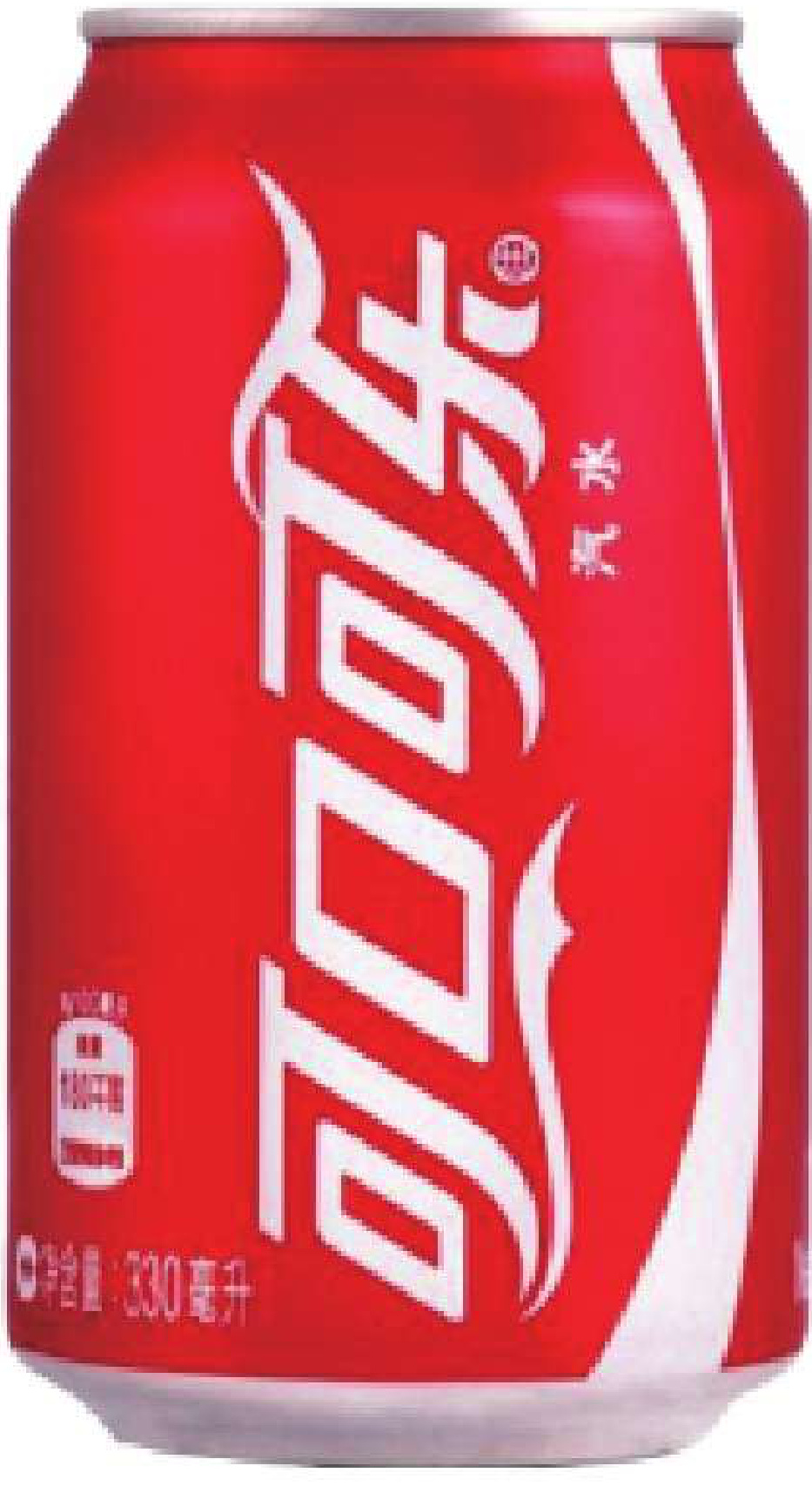
图A19-31
图A19-32

图A19-33
02 按Ctrl+J快捷键复制一份可乐罐图层(见图A19-34),按Ctrl+T快捷键进行自由变换,然后右击,在弹出的快捷菜单中选择【垂直翻转】命令,如图A19-35所示。

图A19-34

图A19-35
03 将复制出来的图层放到下方,位置对齐。然后再次进行自由变换,选择【变形】命令,如图A19-36所示。

图A19-36
在【自由变换】的选项栏中选择【拱形】变形效果,并将【弯曲】度设定为

图A19-37

04 将倒影图层的【不透明度】设定为

05 制作倒影的渐隐效果。使用【矩形选框工具】在倒影的下半部分绘制一个方框选区,然后右击,在弹出的快捷菜单中选择【羽化】命令(见图A19-40),打开【羽化选区】对话框,设定【羽化半径】为200像素。
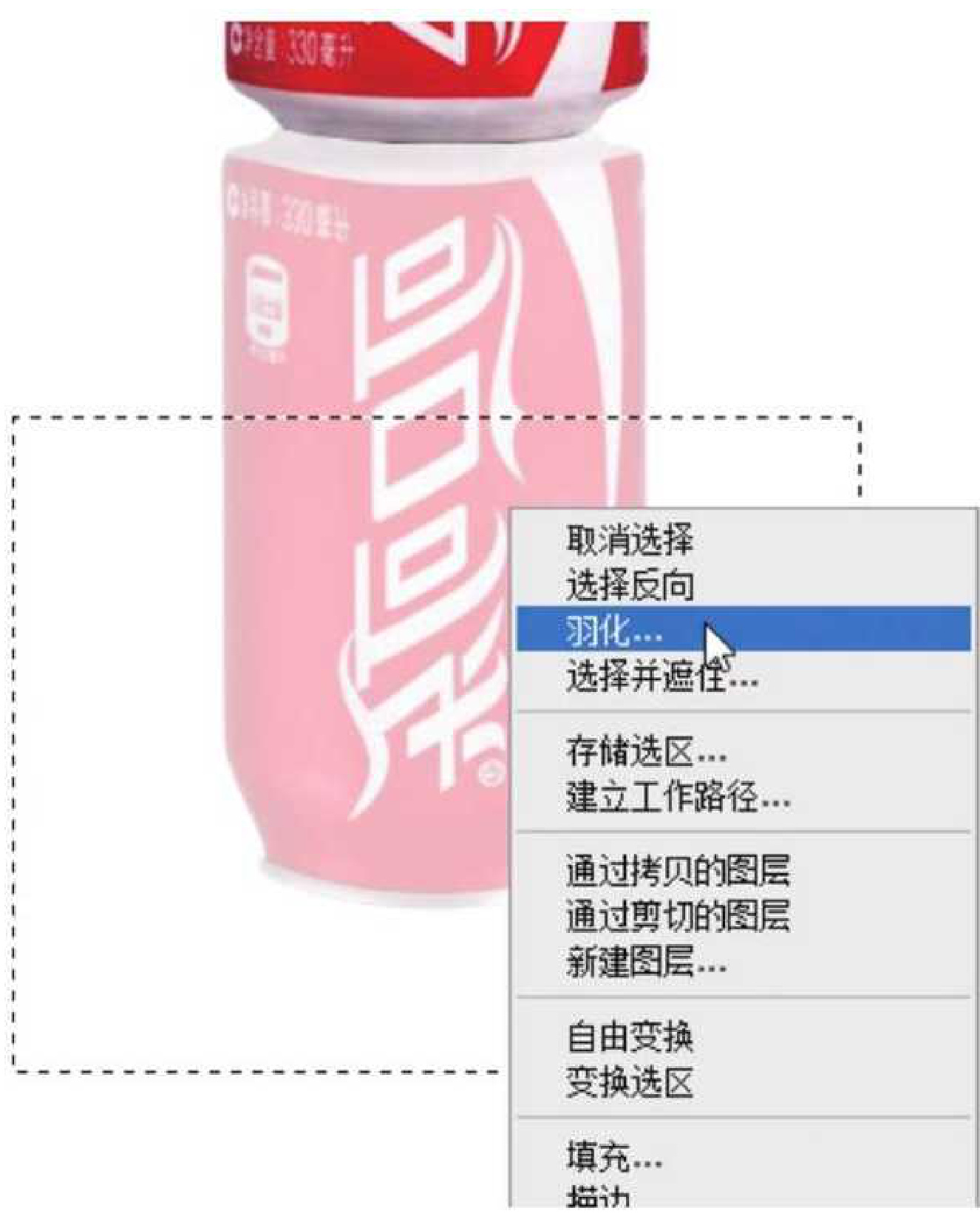
图A19-39
图A19-40
06 羽化后的选区,其边界将呈现柔和的过渡效果,按Delete键删除两次(见图A19-41),倒影下方渐隐消失(在A20课中学会图层蒙版后,制作渐隐效果会更加方便),倒影制作完成,如图A19-42所示。

图A19-41

图A19-42
总结
自由变换的缩放、旋转、扭曲、变形的使用频率都非常高,在执行变形操作时还需要一定的操作经验,需要读者多加练习。
A20课通道蒙版走向高手的通道
图层是图像的层次,在Photoshop中,一张图像可以由很多图层构成,而通道则是从另一个角度诠释图像的构成。例如,RGB模式的图像,其颜色是由红、绿、蓝三种色光叠加生成的,那么红、绿、蓝就是该图像的色彩层次,这个色彩层次就是原色通道。除了原色通道,还有诠释图像透明度信息的Alpha通道,以及诠释专用颜色的专色通道,如图A20-1所示。
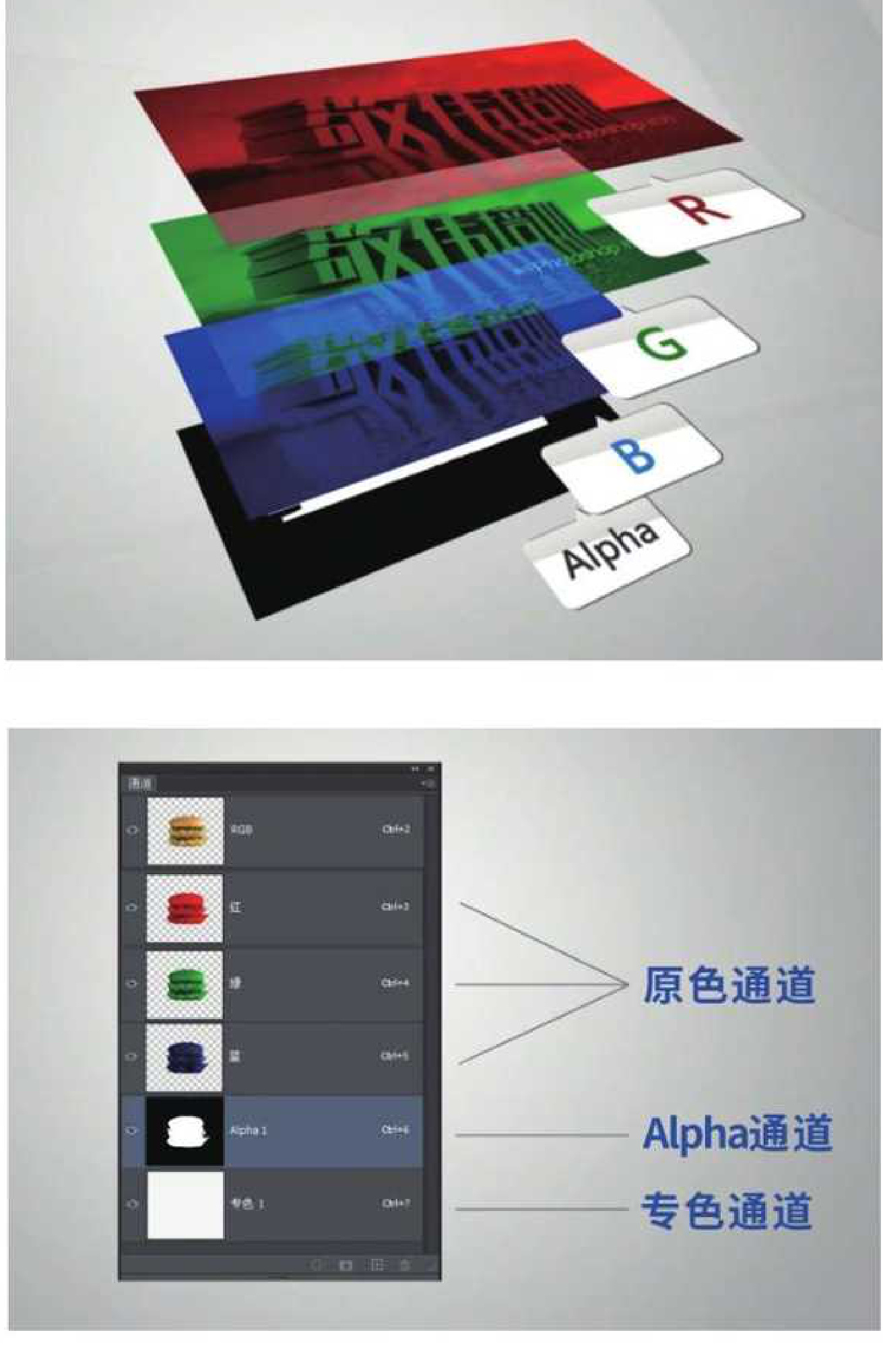
图A20-1
A22课将会讲解与色彩相关的内容,并深入学习原色通道的知识。本课重点学习的是与选区紧密相关的Alpha通道,Alpha通道可以处理与色彩相关的复杂选区。
A20.1 【通道】面板
打开本课素材的PSD文件,在【窗口】菜单中可以打开【通道】面板,如图A20-2所示。
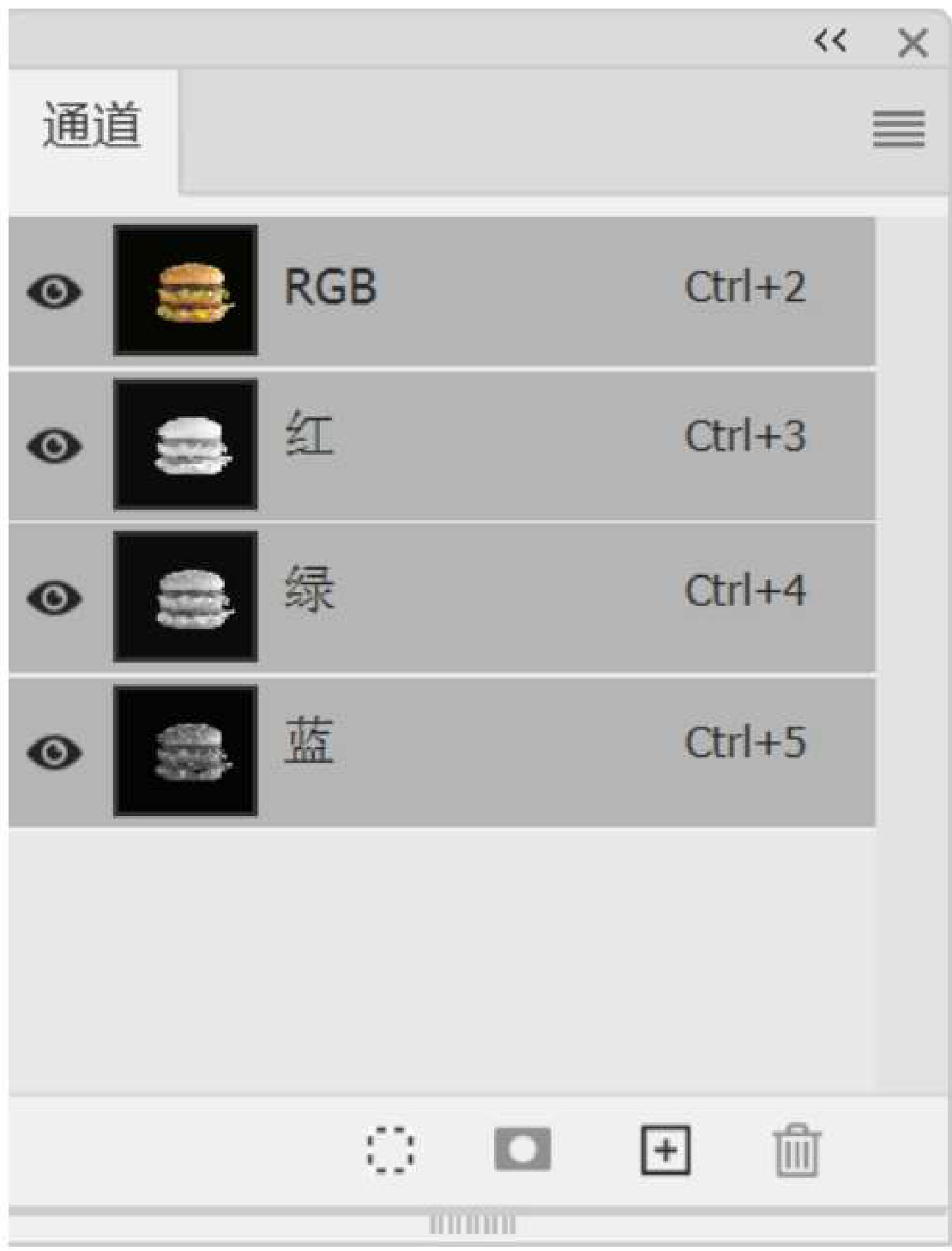
图A20-2
1.复合通道
图A20-2中的第一个RGB是复合通道,也就是色光混合后完整的效果,如图A20-3所示。

图A20-3
2.原色通道
红、绿、蓝是原色通道,每一个原色通道只有一种颜色。
在默认的状态下,原色通道呈灰度显示,并不显示它本来的颜色。灰度便于查看当下通道的发光强度(或颜色的多少),能更好地查看颜色分布的区域,方便基于通道制作一些特殊的选区。
如果觉得这样不够直观,可以按Ctrl+K快捷键打开【首选项】对话框,在【界面】参数面板中选中【用彩色显示通道】复选框,如图A20-4所示。
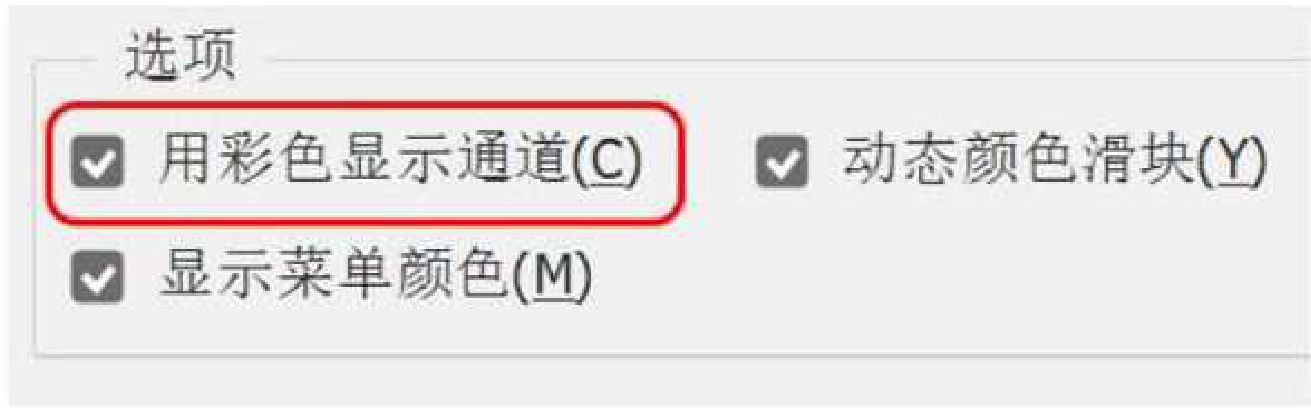
图A20-4
这样便可以很直观地看到每个通道的颜色了,如图A20-5所示。因为经常用通道制作选区,为了便于观察,还是默认以灰度显示比较好。
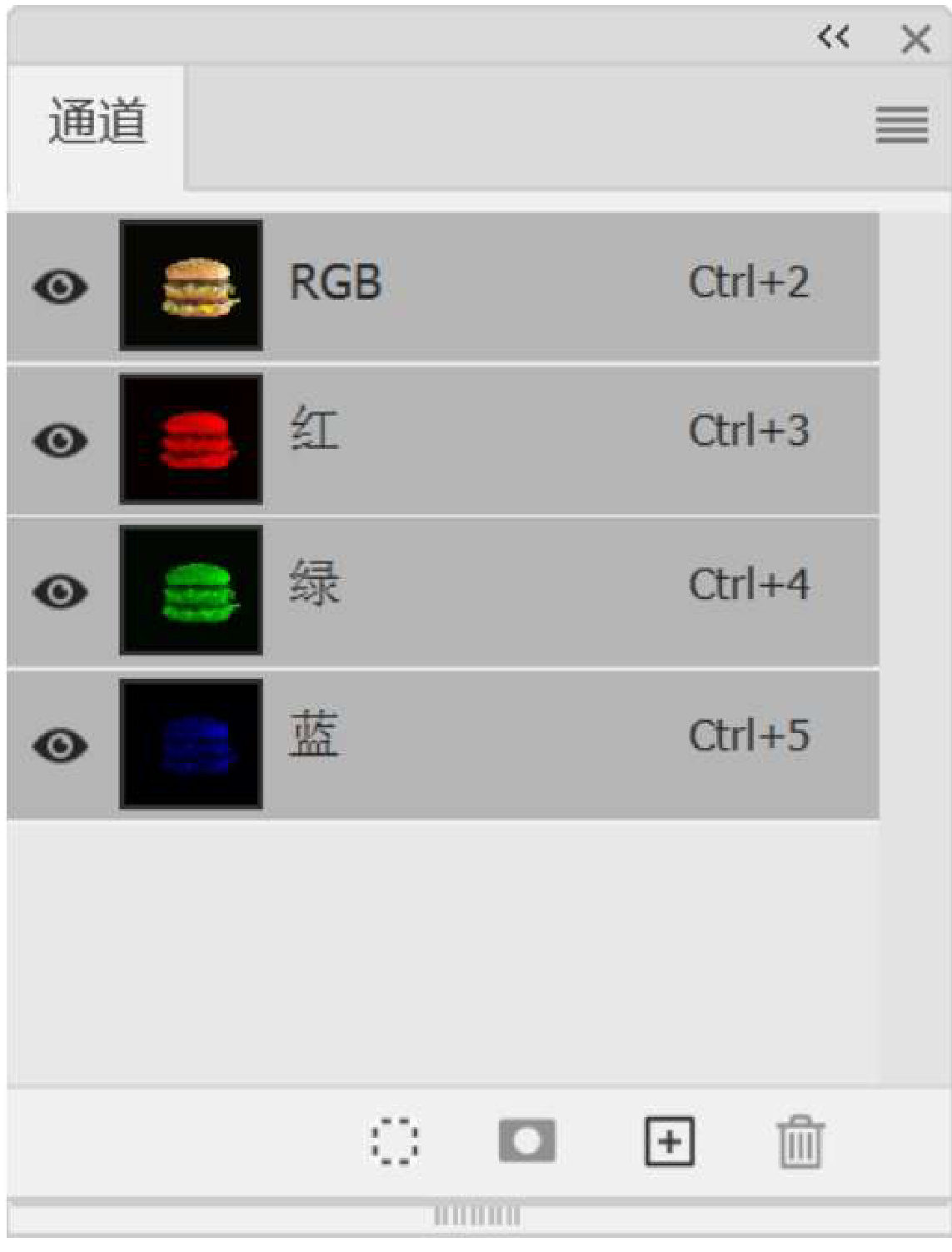
图A20-5
●单击小眼睛图标 可以临时关闭/显示该通道。
3.Alpha 通道
单击【通道】面板中的【创建新通道】按钮 ,或者在面板菜单中选择【新建通道】选项,可以创建一个Alpha通道,如图A20-6所示。
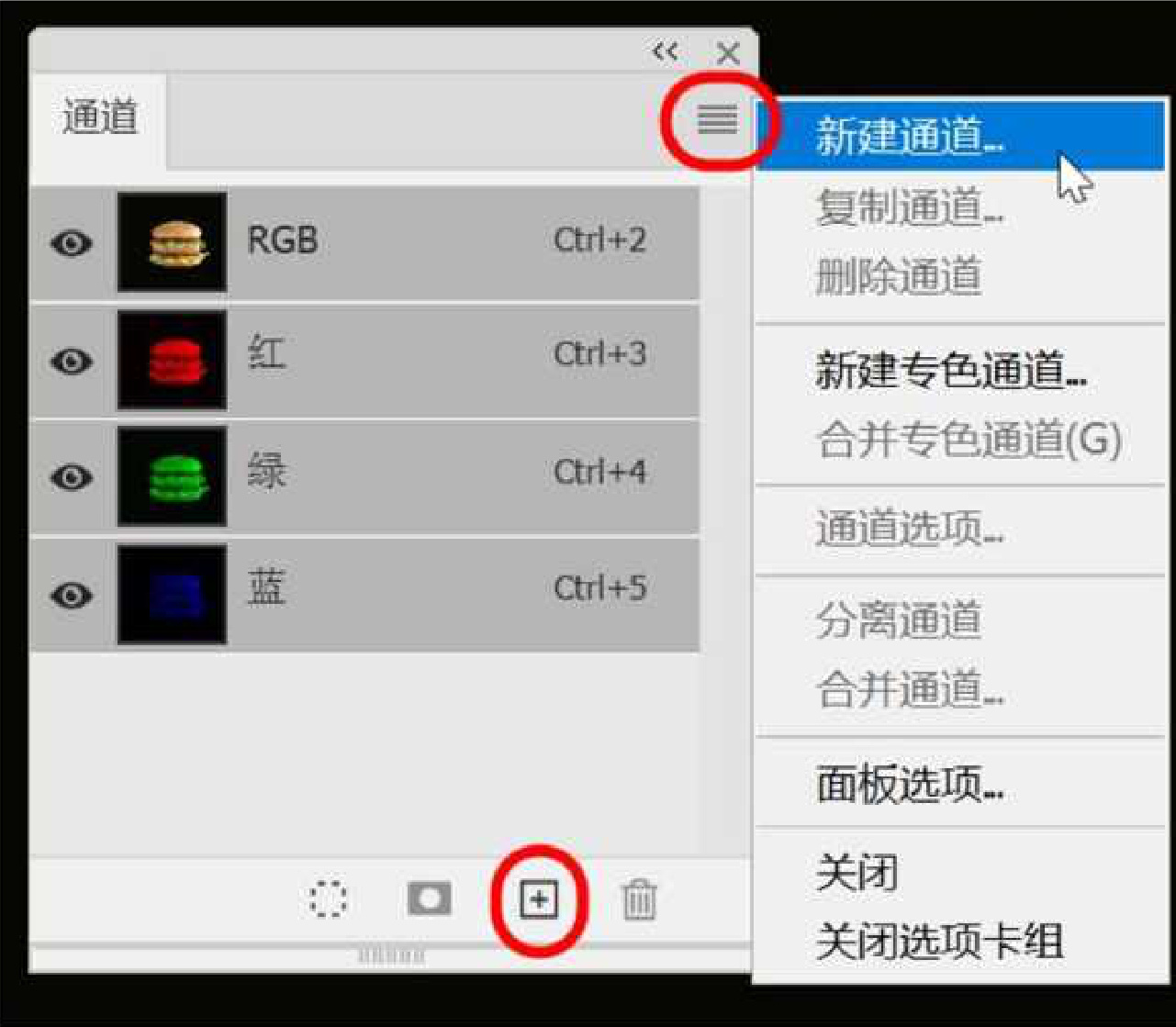
图A20-6
一个空的Alpha通道是黑色的,如图A20-7所示。在原色通道中,黑色代表没有任何色光,就是纯黑色,而Alpha通道的黑色可以理解为透明。Alpha通道也叫透明通道,用于记录图像中不同区域的透明度信息,告诉目标媒介什么地方是透明的,什么地方是半透明的,什么地方是不透明的。有些文件格式可以支持Alpha通道的写入,如TGA、TIFF等。Alpha通道的黑色还可以理解为没有任何选区,当通道是全黑的时候,不能生成任何选区范围。
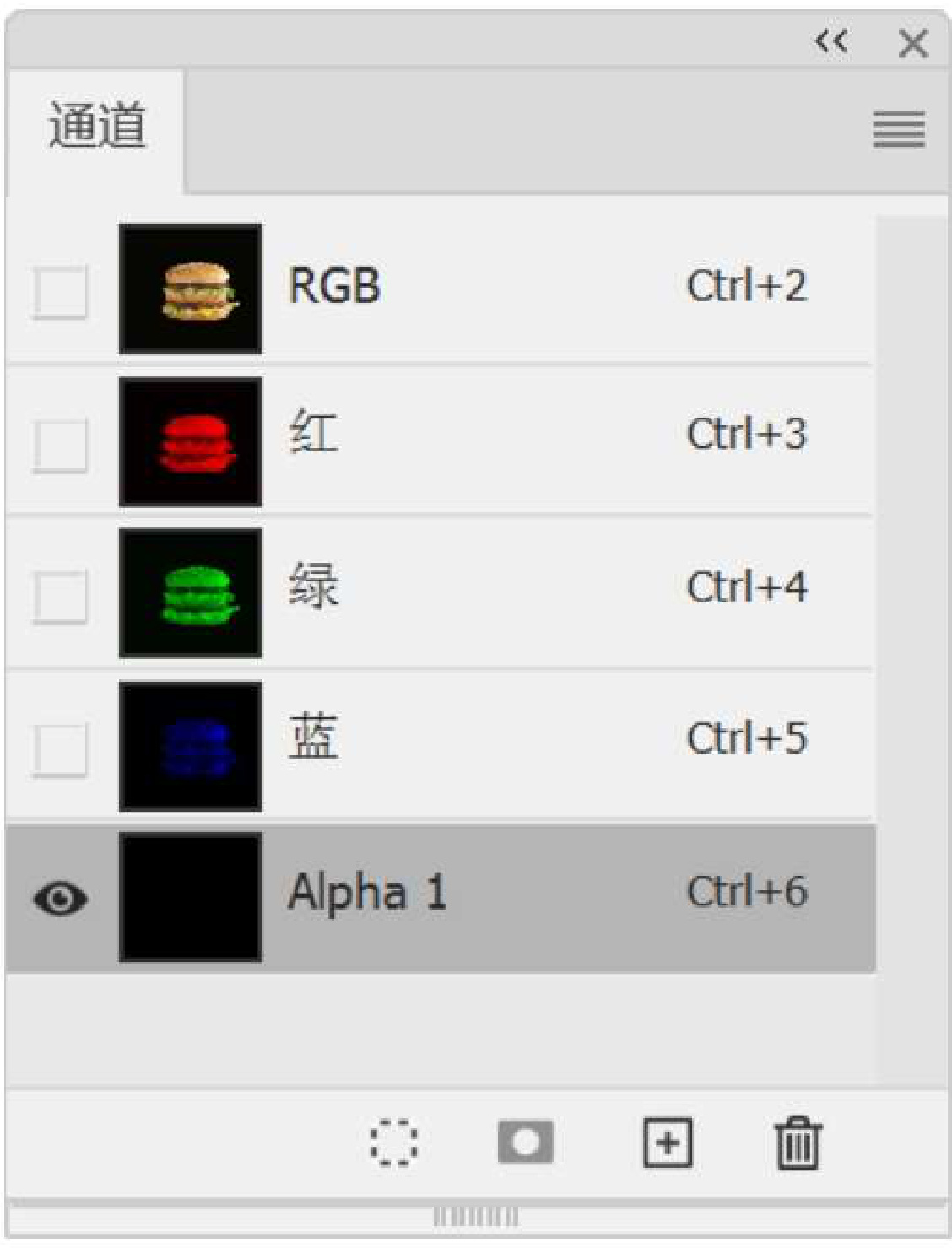
图A20-7
4.载入选区
【通道】面板下方第一个按钮 是【将通道作为选区载入】(见图A20-8),只要通道中有颜色,就可以将颜色的范围生成选区,如果通道是纯黑色的,则不会生成选区。例如,选中刚刚新建的Alpha通道,单击此按钮,会提示没有选择任何像素,如图A20-9所示。

图A20-8

图A20-9
如果选中复合通道或者单个原色通道,只要图像中有内容,通道里有颜色,单击此按钮,就可以生成选区,如图A20-10所示。
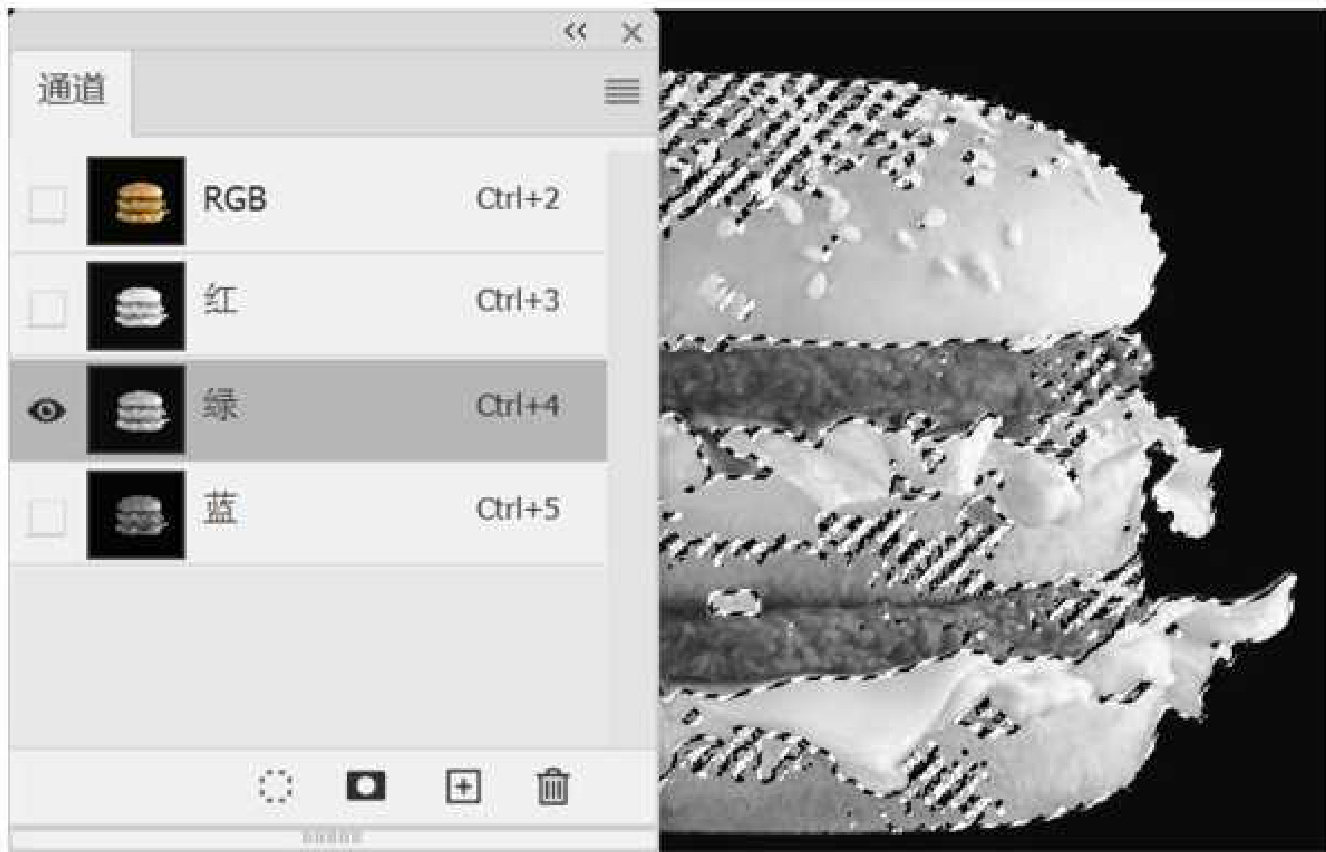
图A20-10
快捷键
●按住Ctrl键单击相应通道,也可以创建该通道的选区。
●按住Shift+Ctrl键并单击相应通道,则添加到当前选区中。
●按住Shift+Ctrl+Alt键并单击相应通道,则与当前选区交叉。
●在图层预览图上也可以使用此类快捷键操作,快速生成图层内容的选区。
A11课讲解过存储选区的知识,存储的选区就是Alpha通道形式,所以,载入选区也可以通过
按钮或Ctrl键进行操作。
A20.2 选区的不透明度表达
之前我们接触到的选区,基本上都是不透明度为100%的选区。其实选区也可以是半透明的。
通道默认以灰度显示,从黑到白,也就是灰度值从100%到0。
黑,代表选区透明;灰,代表选区半透明;白,代表选区不透明。也就是说,当通道上某区域是0灰度,即纯白色时,载入选区后(见图A20-8),得到的选区是100%不透明的选区;如果通道上的颜色是灰色,灰度值是30%的浅灰,则创建的选区是不透明度为70%的半透明选区;如果通道是100%灰度,即黑色,就是0,没有选区(见图A20-9)。
所以选区的不透明度和灰度值是成反比的。1%~99%是不同程度的半透明选区。通俗地说:颜色越白,选区越厚;颜色越黑,选区越薄(透)。
当然也可以以8位RGB通道诠释灰阶,虽然单位不同,结论和应用都是一样的,如图A20-11所示。
如图A20-12所示,可以将一个黑板看作一个空的Alpha通道。普通的不透明选区就是将一张白板纸贴在黑板上,是不透明的;全透明选区就是没有选区,什么都不放,什么都没有;半透明选区就是将一张半透明的硫酸纸(拷贝纸)贴在黑板上;边缘朦胧的过渡类选区就好像是一团棉花粘在了黑板上。

图A20-11

图A20-12那么如何在Alpha通道中编辑各种形式的选区呢?
A20.3 编辑Alpha 通道
就像把钱存到银行一样,你也可以把选区存放到通道里,从而很方便地载入选区或从选区中取出。
将钱存到银行会有运作,选区在通道里也可以进行多种编辑工作,最后得到更加精致的选区。
编辑通道可以像编辑图层一样,你可以对通道进行绘制、填充、变换等操作,还可以施加部分调整命令和滤镜。
1.直接对Alpha 通道进行编辑
可以直接在通道中作画,如图A20-13所示。
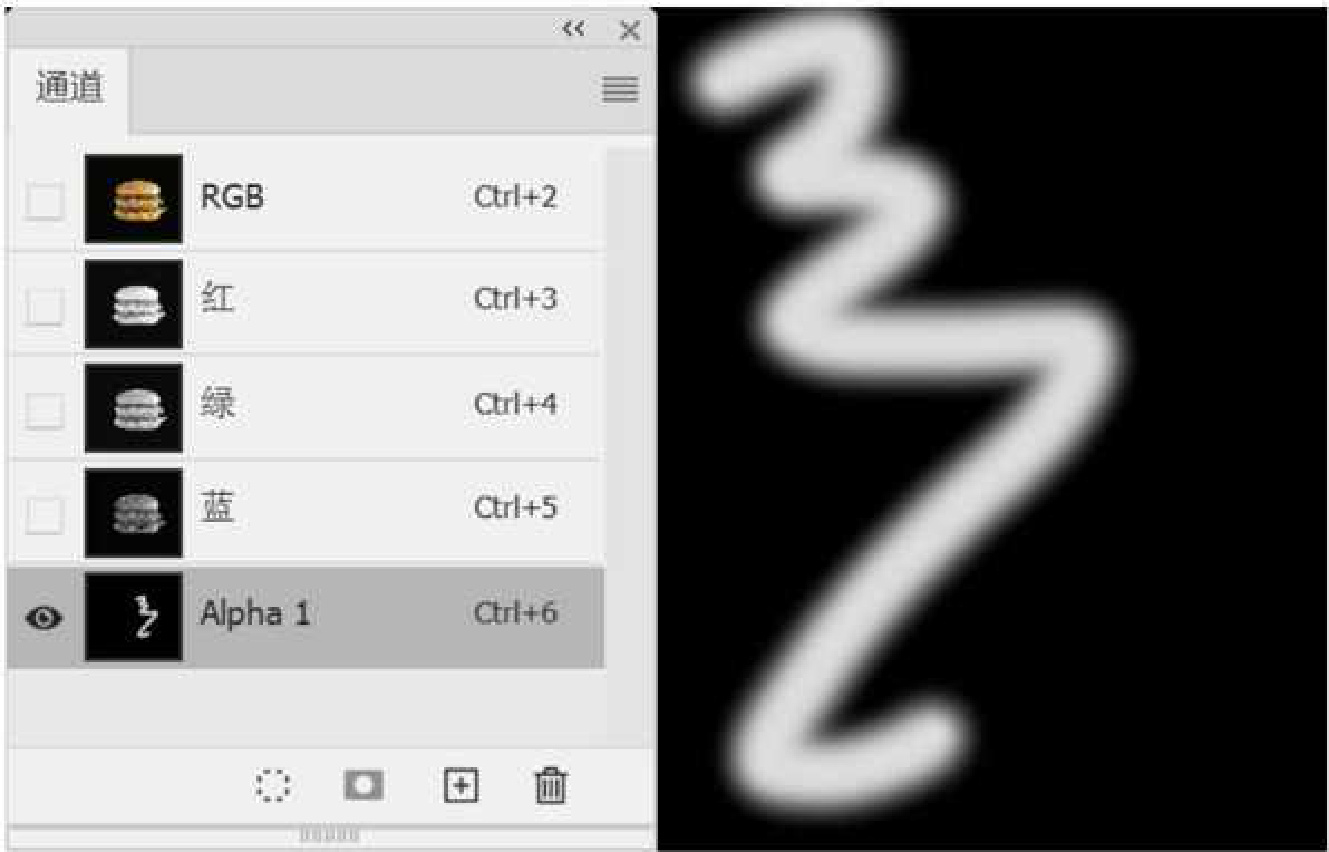
图A20-13或者使用【多边形套索工具】等选区类工具,画一个形状选区,填充颜色,如图A20-14所示。
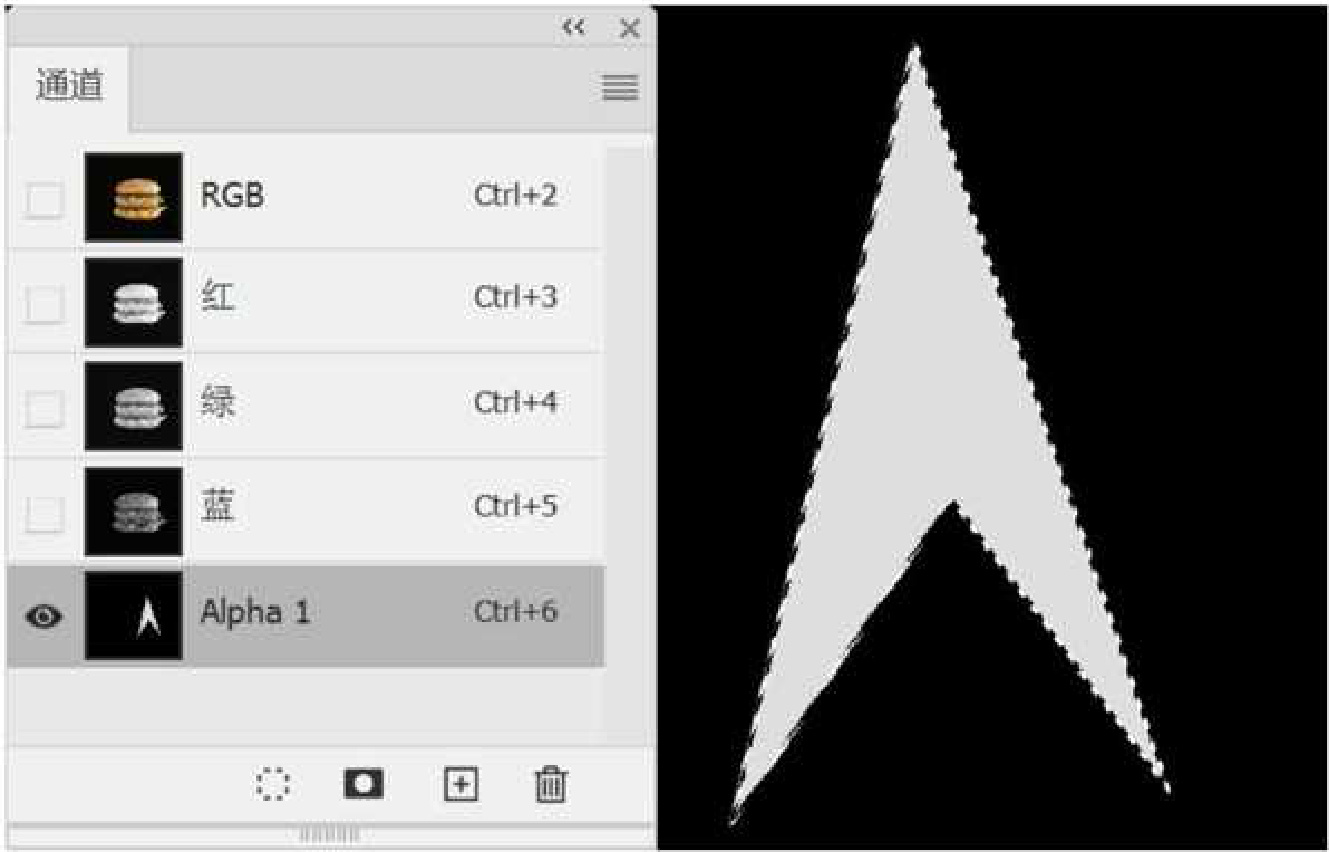
图A20-14或者填充渐变,并针对选区进行自由变换操作,如图A20-15所示。
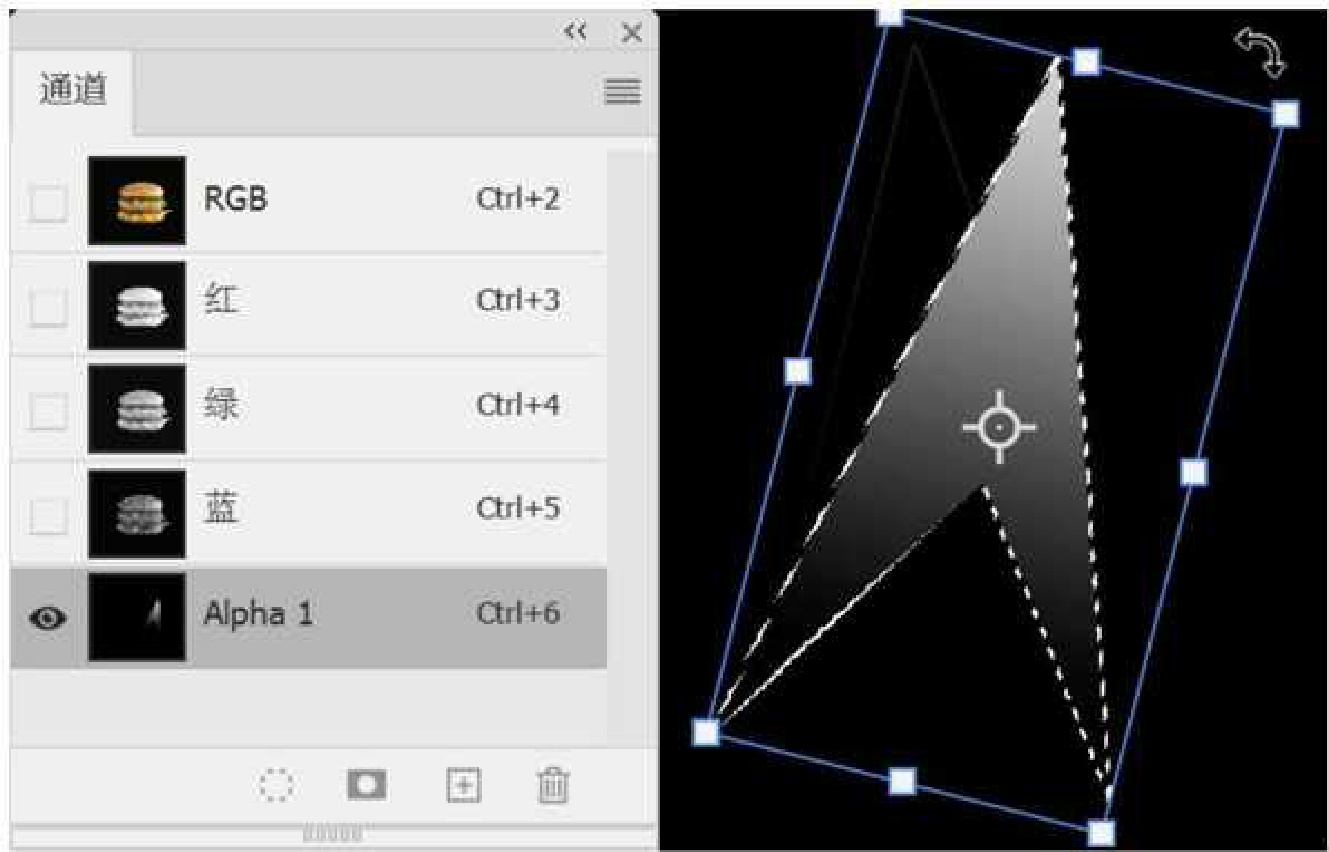
图A20-15
下面通过一个实例进行讲解。
01 打开素材图片,如图A20-16所示,利用【快速选择工具】,并结合【套索工具】等,创建穿红色球衣的运动员的选区。
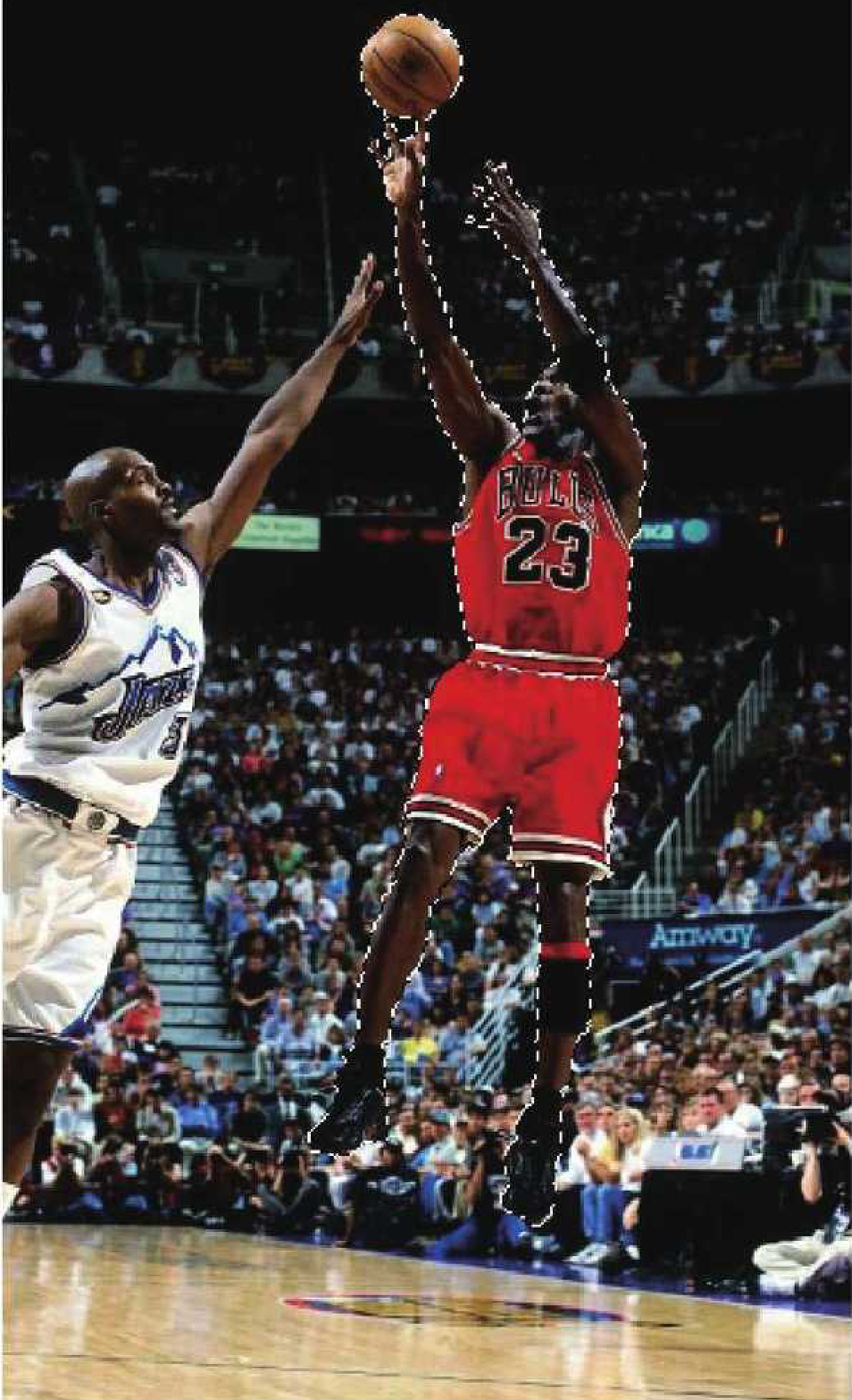
02 在选区上右击,然后在弹出的快捷菜单中选择【存储选区】命令,在【通道】面板中创建Alpha 1通道,如图A20-17所示。
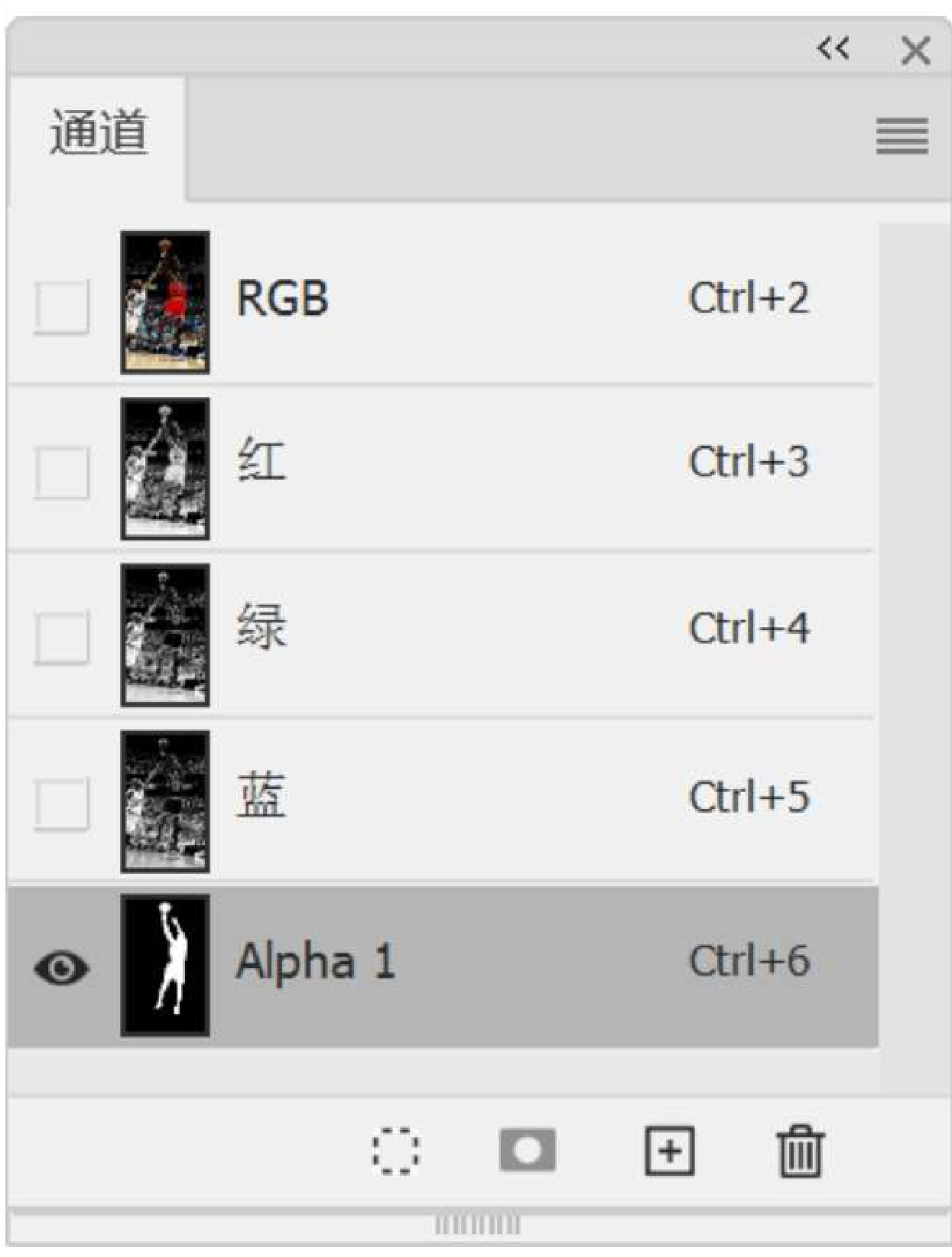
图A20-16
图A20-17
03 激活Alpha 1通道,显示出人物剪影的区域,呈纯白色(见图A20-18),因为普通选区都是
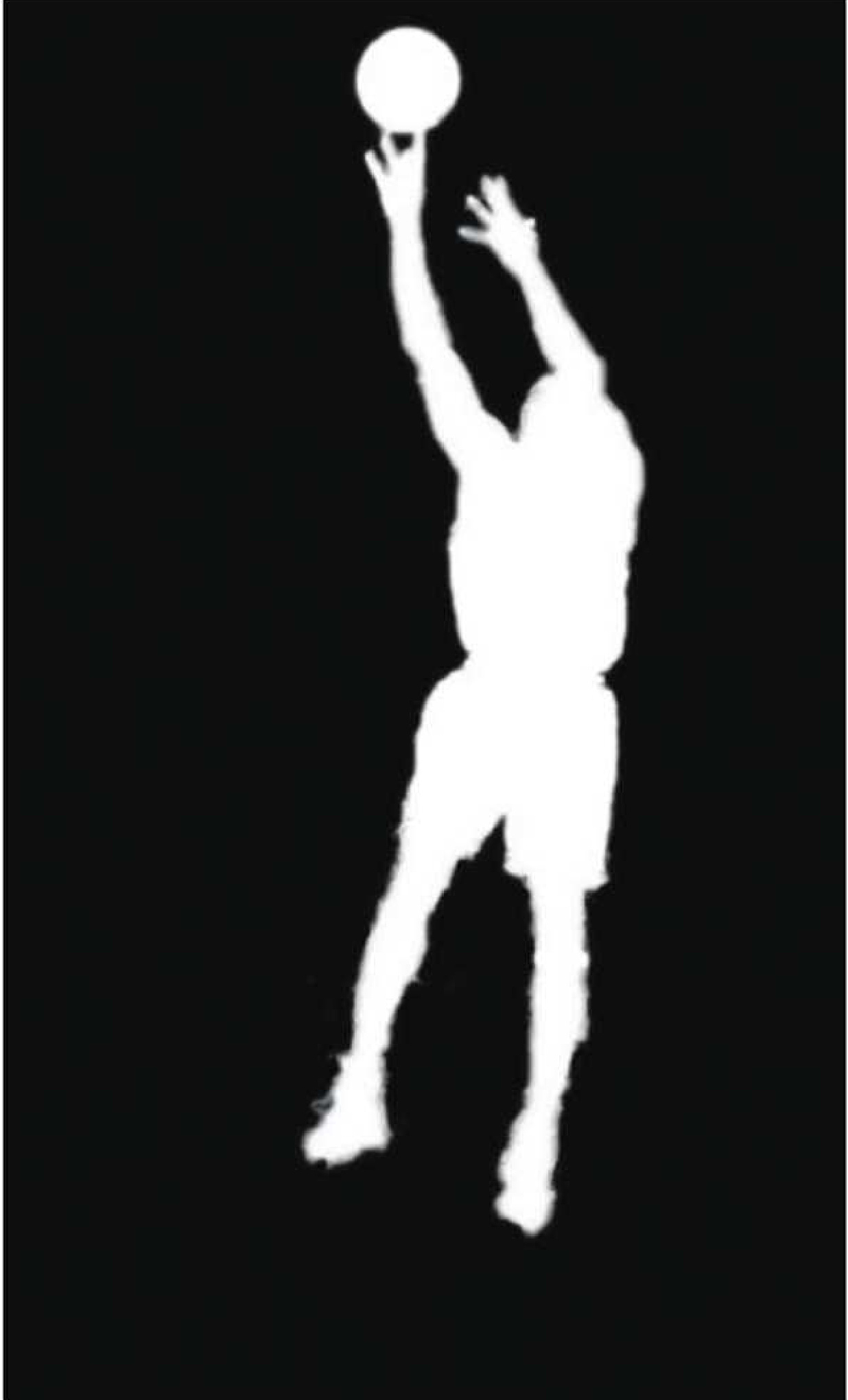
04 使用【渐变工具】选择一个从黑到透明的线性渐变,为通道中的图像添加渐变过渡效果,如图A20-19和图A20-20所示。
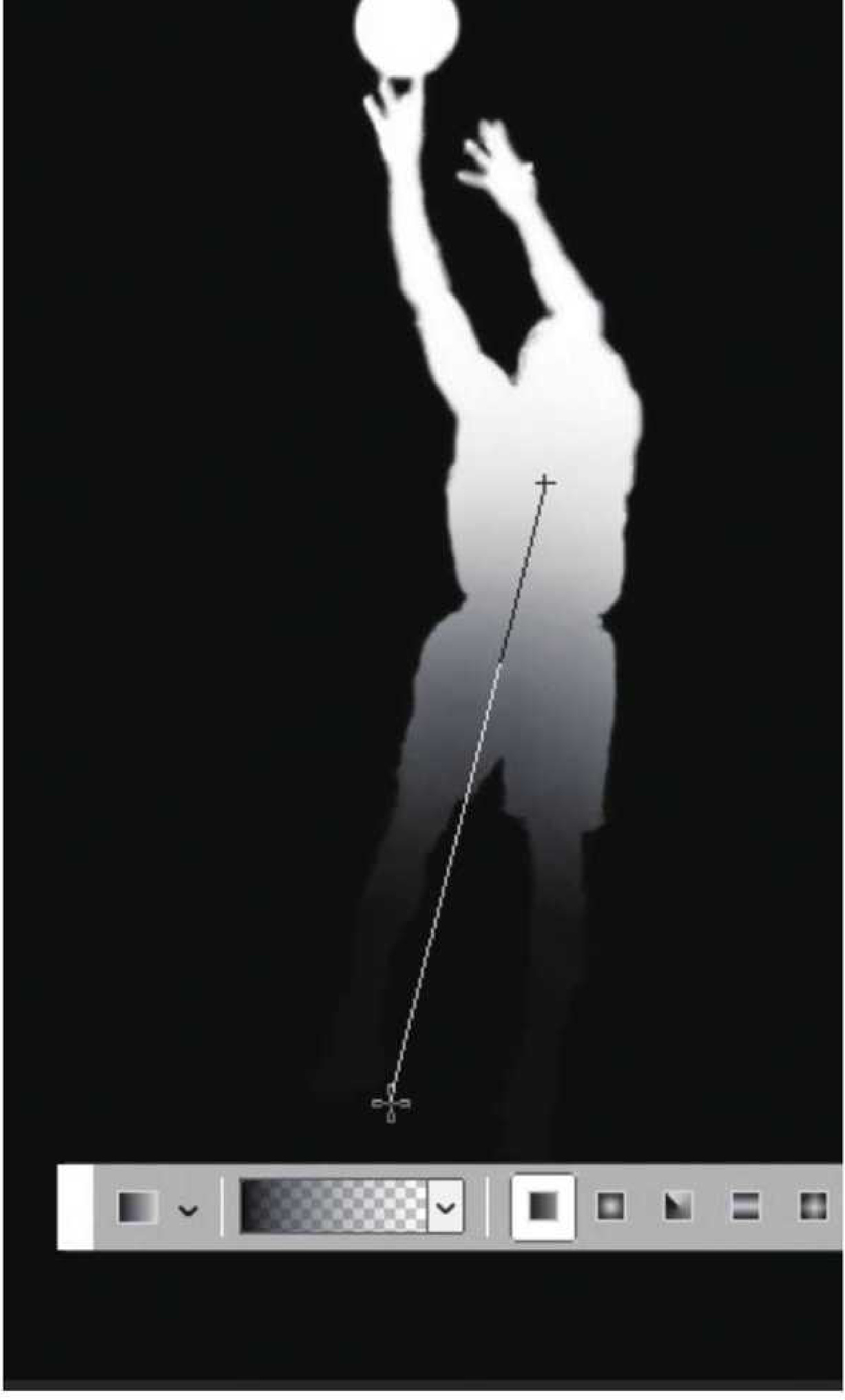
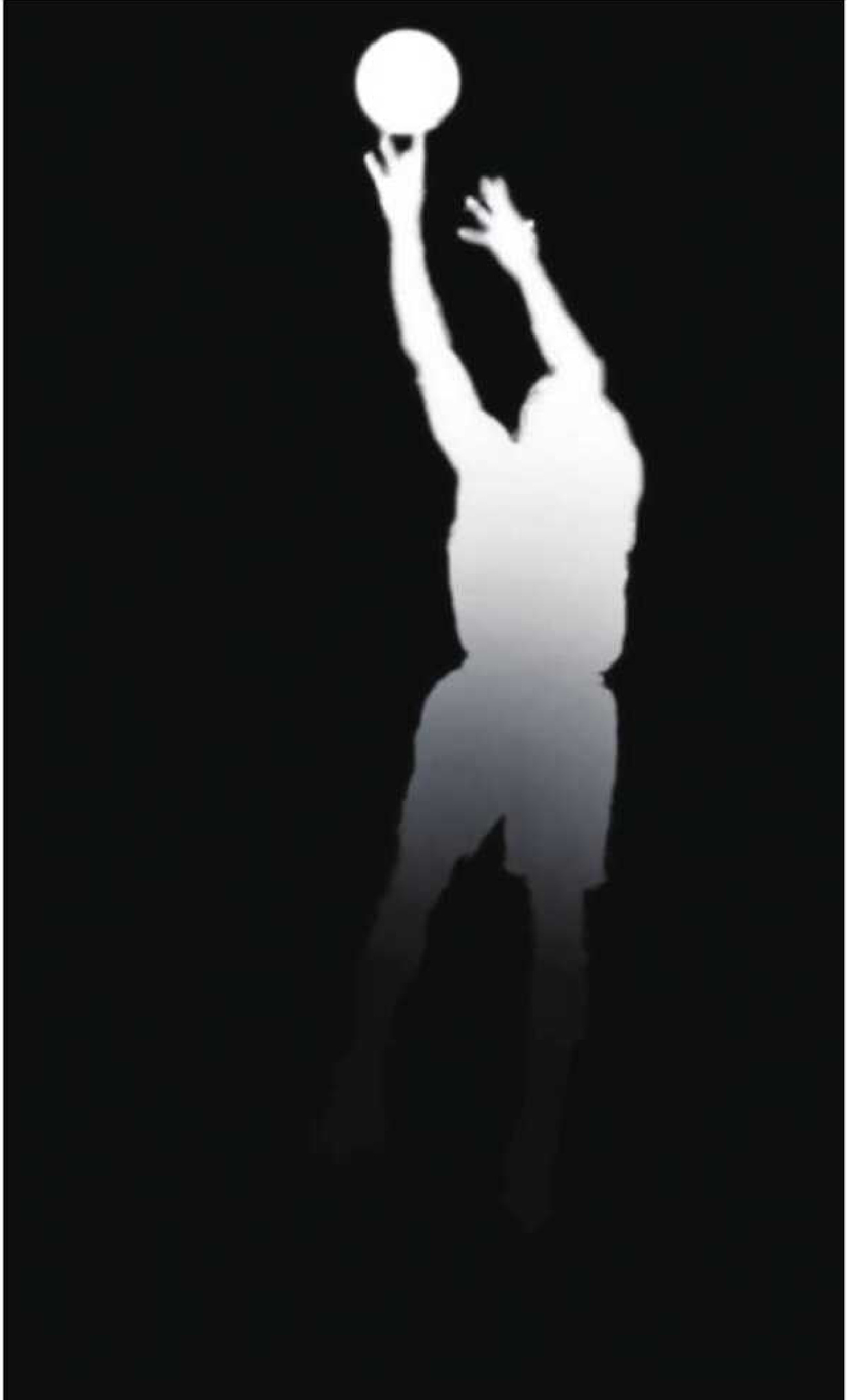
05 按Ctrl键并单击通道载入选区。
06 激活复合通道,回到【图层】面板,按Ctrl+J快捷键复制出选区内的图像,并隐藏下方的背景图层,如图A20-21所示。
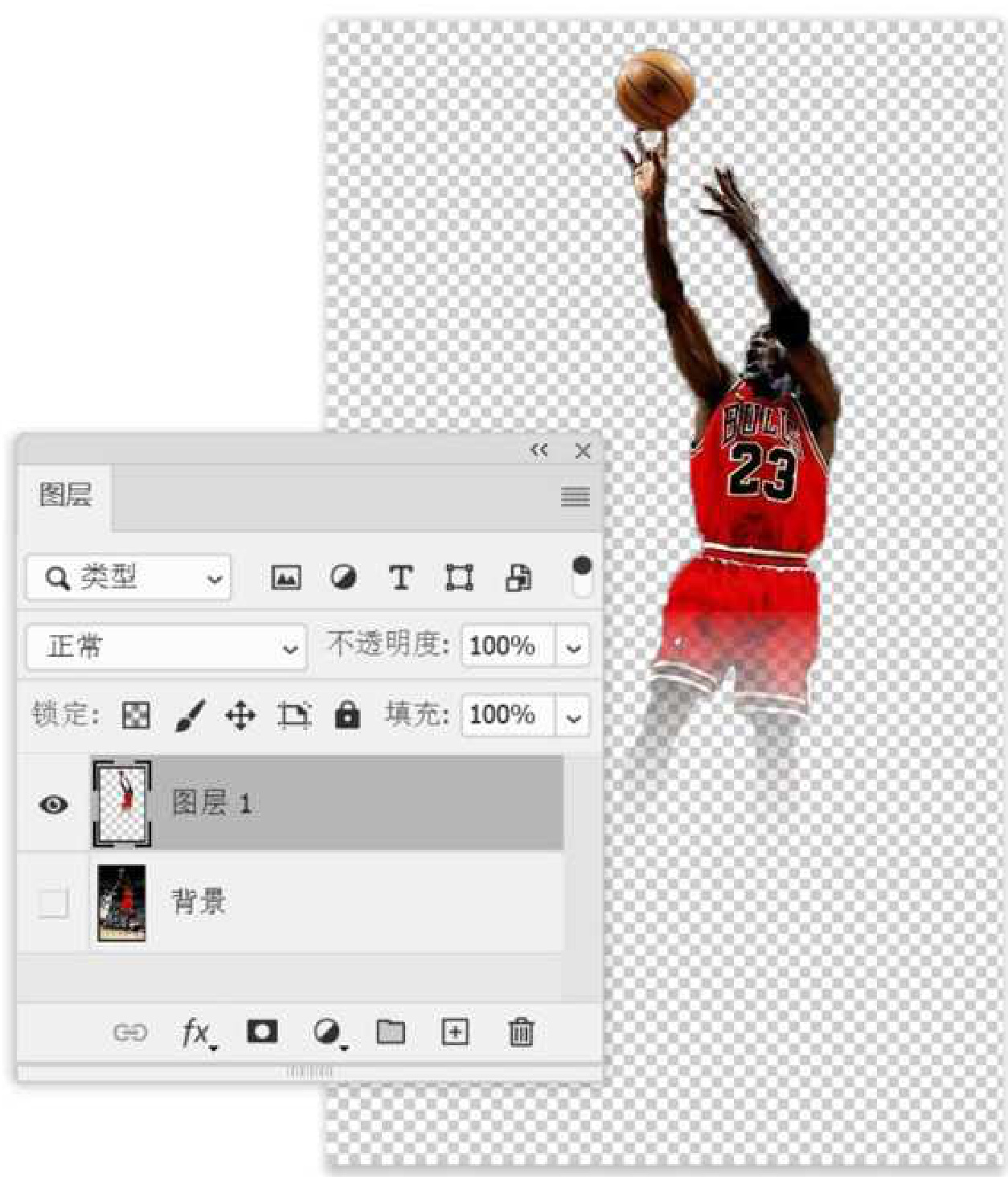
图A20-20
图A20-21
因为人物选区下方是渐变的,使选区有了过渡的效果。所以,通过选区复制出来的图像也是渐变过渡的。
2.复制原色通道编辑
一般情况下,不要直接编辑原色通道,否则会直接影响画面颜色。如果想编辑原色通道以制作选区,可以先对原色通道进行复制。右击该通道,在弹出的快捷菜单中选择【复制通道】命令(见图A20-22),或者将该通道拖曳到【新建通道】按钮上(见图A20-23)。这样,你就可以对复制出来的通道进行随意编辑了,如图A20-24所示。
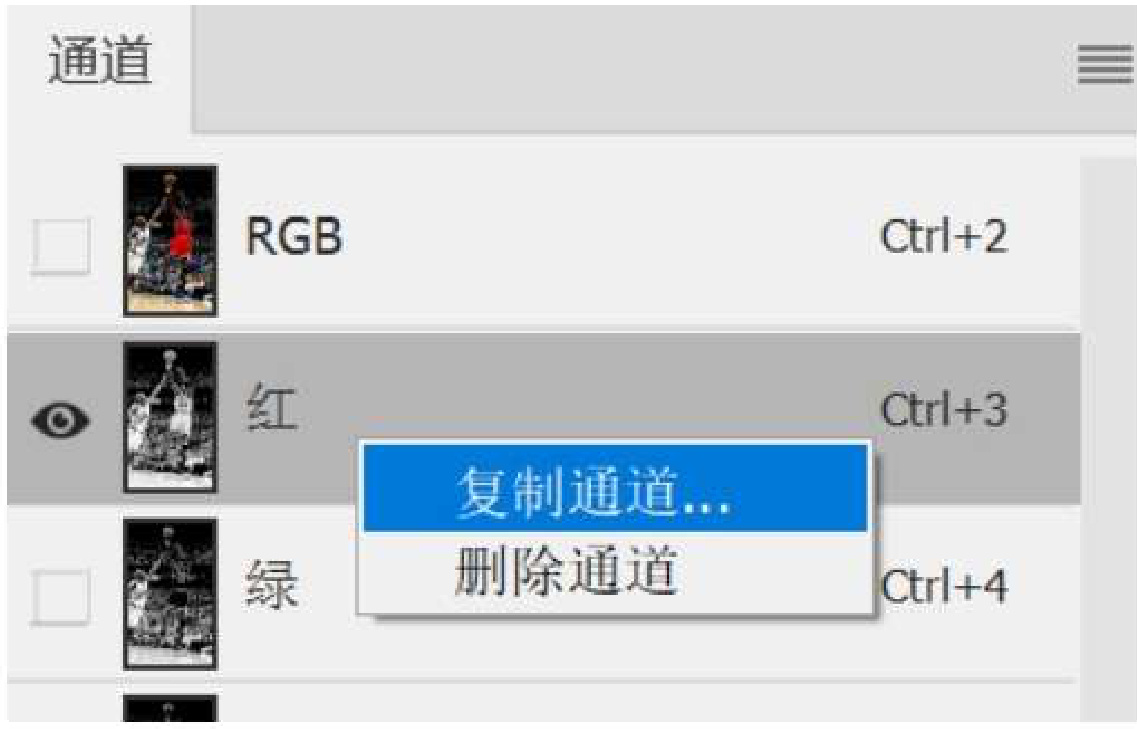
图A20-22
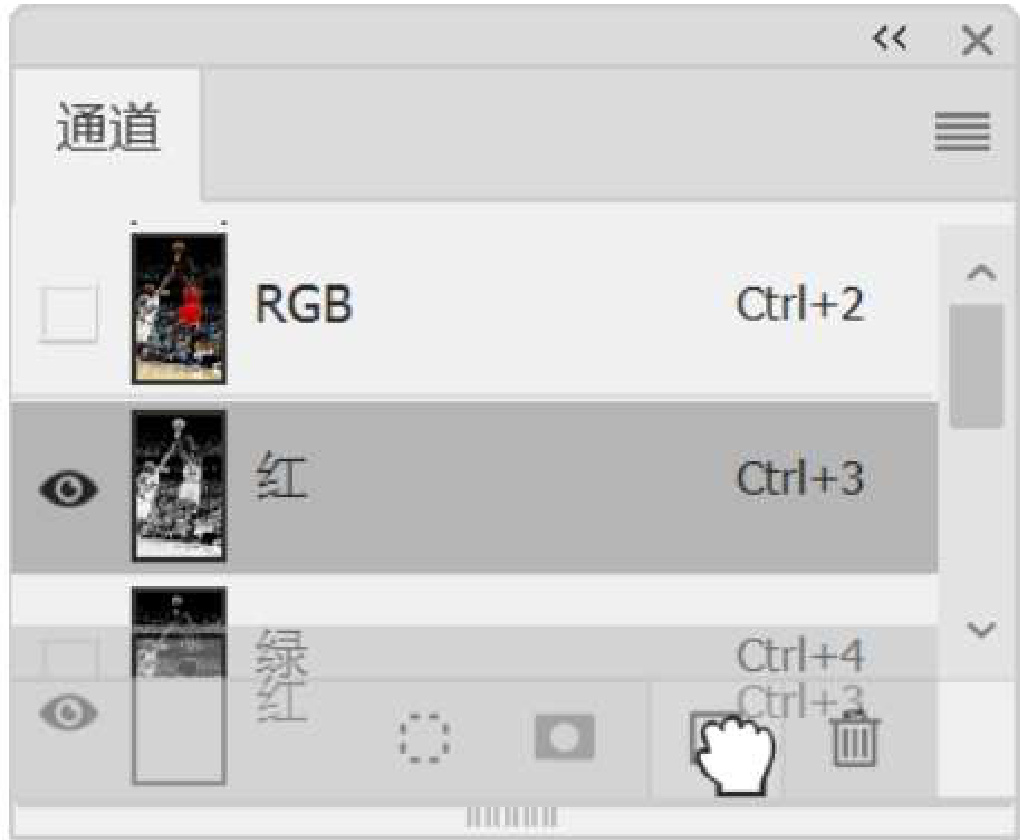
图A20-23
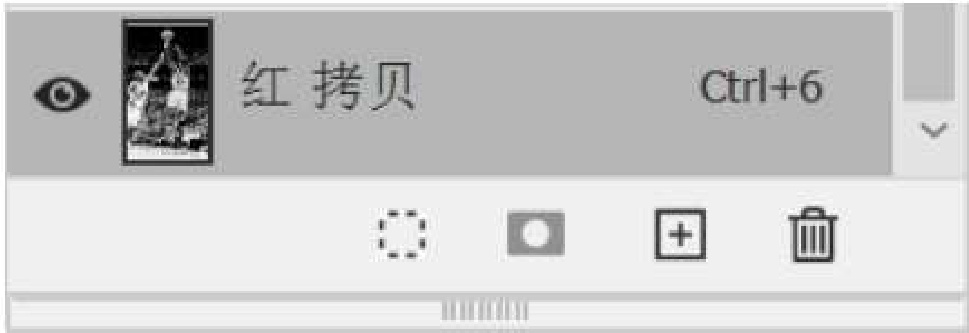
图A20-24
编辑Alpha通道对图层本身没有影响,只是改变了通道的信息。
编辑Alpha通道可以用来制作和处理选区,让选区变得更加完美,不透明度的变化可以让选区更加有深度。
扩展知识
激活显示本来图像颜色的RGB复合通道,会自动激活红、绿、蓝原色通道的3个小眼睛图标,平时只显示固有的3个原色通道。注意不要激活下方的拷贝或者Alpha通道(见图A20-25),否则颜色会混乱。只有在单独编辑通道时,才可以激活拷贝通道或Alpha通道。
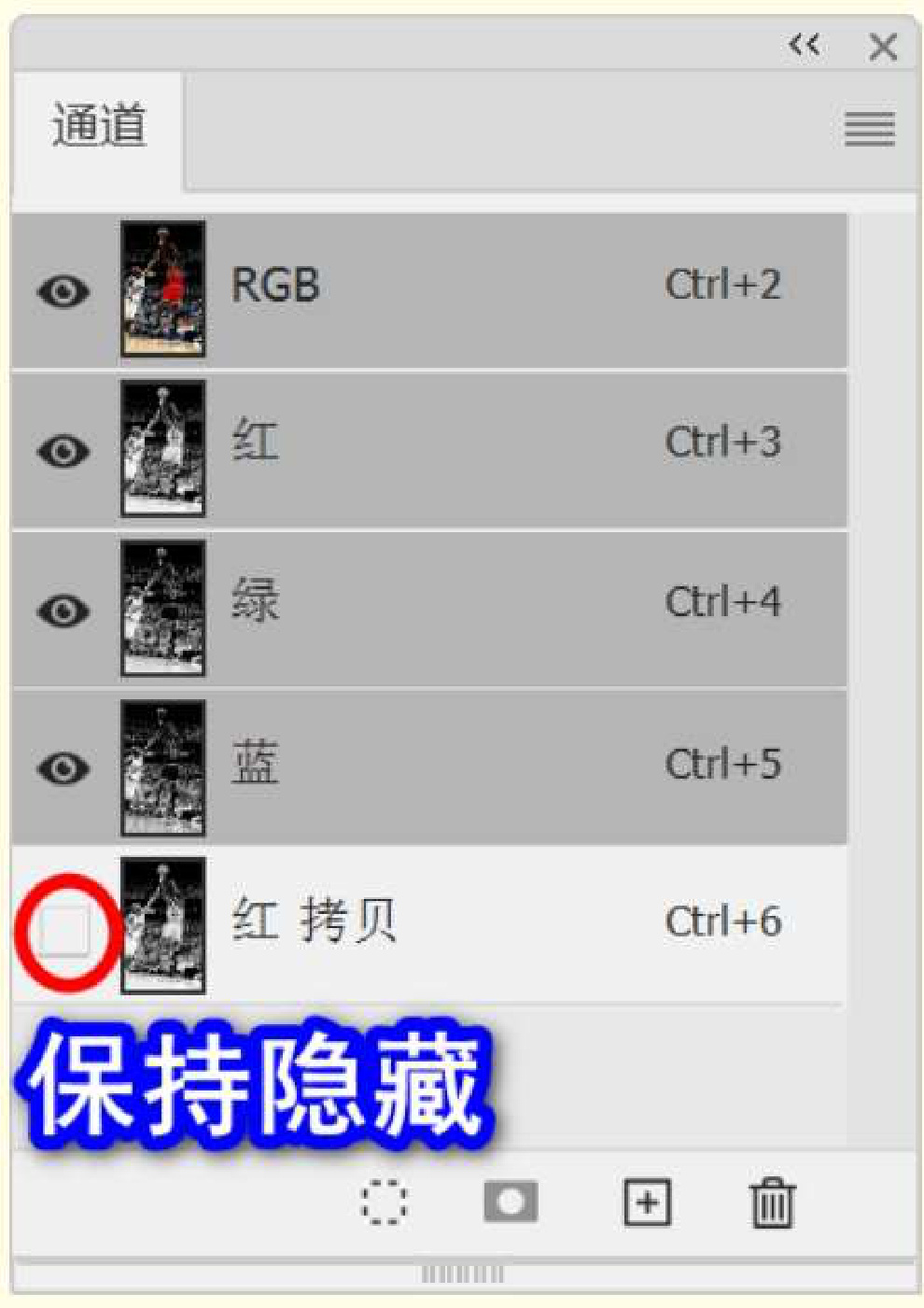
图A20-25
A20.4 图层蒙版
图层蒙版就好像为图层披上一件隐形披风,可以控制图层是否完全隐形(看上去像空图层),或者部分隐形(看上去像被删除一部分),或者完全暴露(正常显示)。
简单地说,图层蒙版主要用于隐藏和显示图层上的部分区域。
图层蒙版是前期学习的重点。你如果学会了蒙版,就被视为入了Photoshop的门了。
1.添加蒙版
在【图层】面板中单击【添加图层蒙版】按钮(见图A20-26),即可为当前图层添加蒙版。默认是添加【显示全部】蒙版,如果按住Alt键并单击该按钮,则添加的是【隐藏全部】蒙版。在【图层】菜单中也可以找到此操作命令,如图A20-27所示。
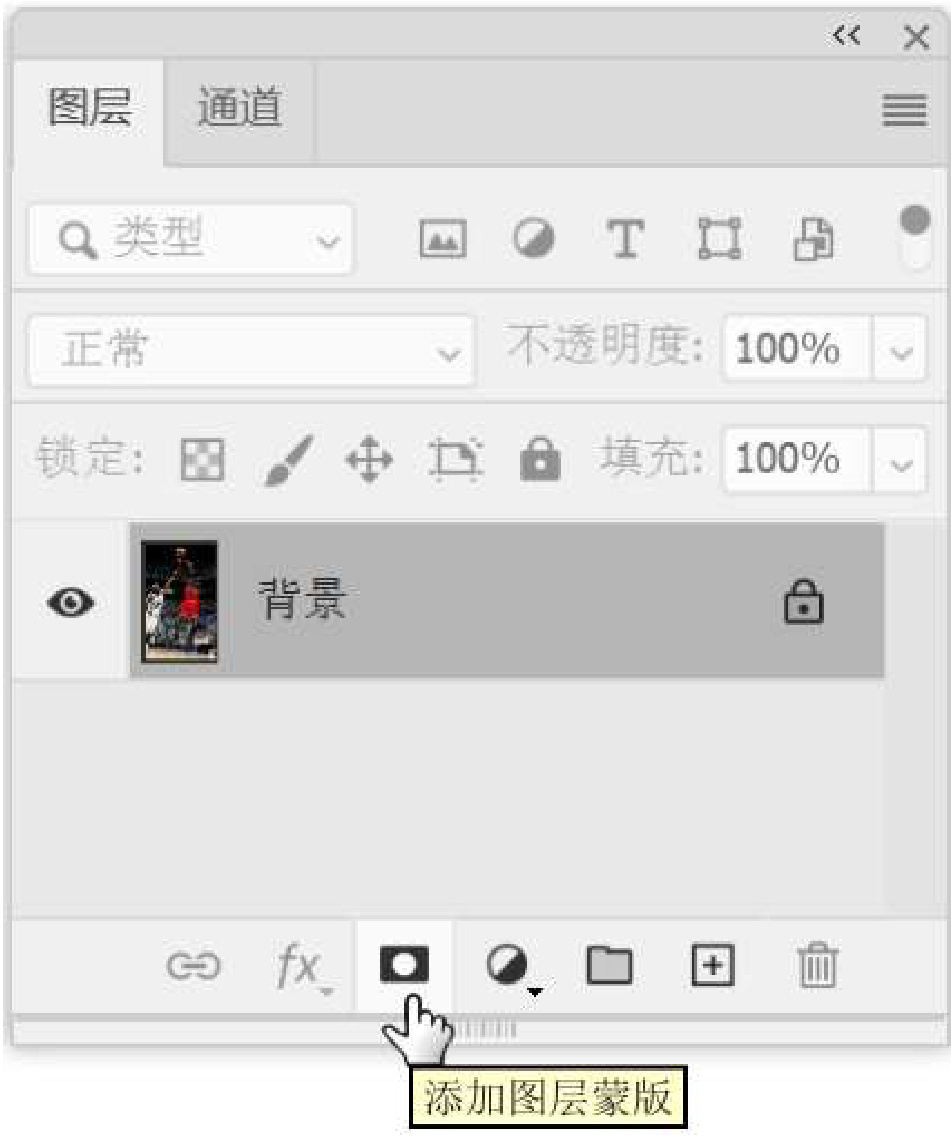
图A20-26
| 图层(山) 又字(Y) 选择(S) 滤镜(1) 新建(N) 复制CSS 复制SVG 复制图层(D).. | 3D(D) 视图(V) 增郊 A 滤色 |
| 删除 快速导出为PNG Shift+Ctrl+' | |
| 导出为.. Alt+Shift+Ctrl+' 重命名图层.. 图层样式(Y) | |
| 智能滤镜 新建填充图层(W) | 血 |
| 新建调整图层(J) 图层内容选项(O) | |
| 图层蒙版(M) 矢量蒙版(V) | 显示全部(R) 隐藏全部(H) 显示选区(V) |
| 创建剪贴蒙版(C) Alt+Ctrl+G 遮住所有对象 | 隐藏选区(D) 从透明区域(T) |
| 智能对象 视频图层 | P 删除(E) |
| 栅格化(Z) 新建基于图层的切片(B) | 应用(A) 启用(B) 取消链接(L) |
图A20-27
【显示全部】的蒙版自带白色填充色,如图A20-28所示。

图A20-28
【隐藏全部】的蒙版自带黑色填充色,如图A20-29所示。

图A20-29
如果当前图层上有选区,添加蒙版时,会自动把选区的信息带到蒙版里。
例如,还是创建球星的选区,单击【添加图层蒙版】按钮,人物被显示出来,背景被隐藏(见图A20-30)。如果按Alt键并单击该按钮,则效果刚好相反,如图A20-31所示。

图A20-30
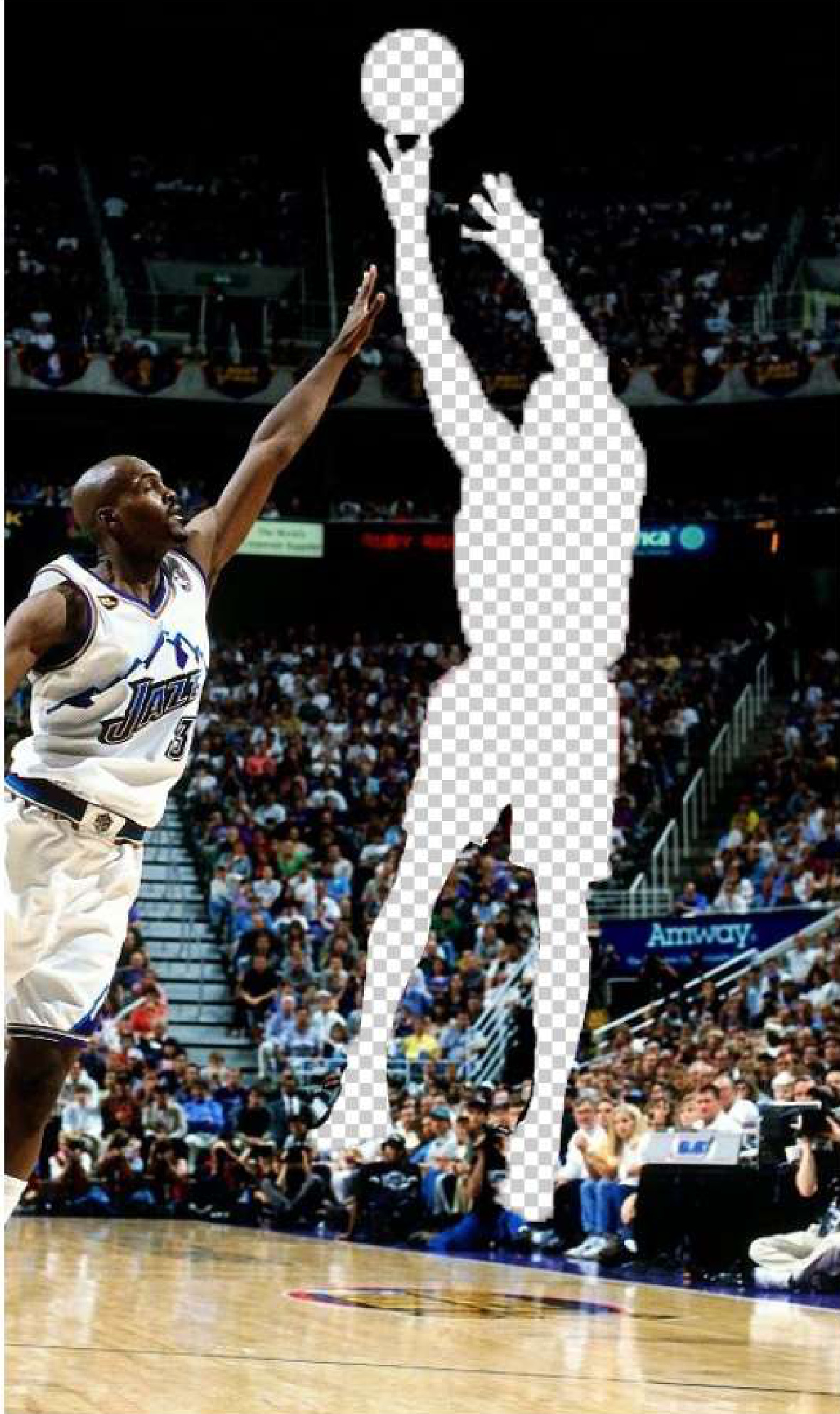
如果按Ctrl键并单击【添加图层蒙版】按钮,则可以无视选区,创建完整的【显示全部】的蒙版。
2.编辑蒙版
按住Alt键并单击图层蒙版缩览图(见图A20-32),可以在画布上临时显示蒙版内容,显示的图像和在Alpha通道里的一样,如图A20-33所示。

图A20-31
图A20-32
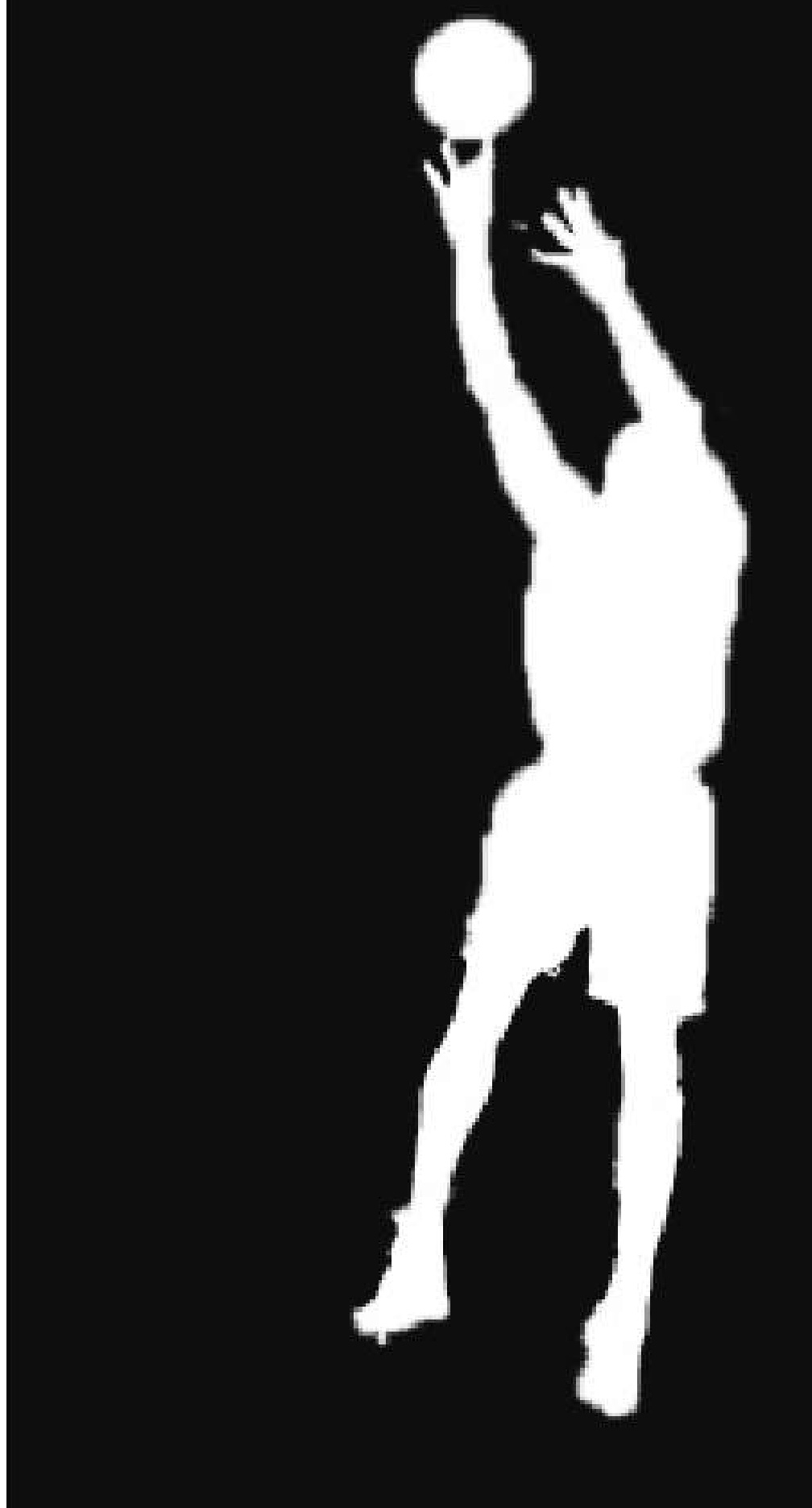
蒙版与通道的原理是相通的,黑色代表透明(隐形),白色代表不透明(显示),那么半透明呢?
接下来用同样的方法,在蒙版中添加黑色到透明的渐变,如图A20-34所示。

然后,再次按住Alt键并单击图层蒙版缩览图,回到图层显示状态。可以发现人物有了半透明的渐变效果。创建一个白色的图层并放到其下方当背景,效果更明显,如图A20-35所示。

编辑蒙版时一定要单击蒙版以激活它,如果选中的是图层图像,则意味着直接编辑图像。
另外,画面上消失的背景只是被隐藏了,而没有被删除,可以随时重新显示。例如,用黑色的画笔把篮球抹掉,还可以用白色的画笔把篮球找回来。
在蒙版上操作,和在图层上操作一样,可以用画笔绘制,可以填充内容,甚至可以执行调整命令等。另外,对蒙版也可以进行高级的边缘处理,在蒙版上右击,在弹出的快捷菜单中选择【选择并遮住】命令,如图A20-36所示。
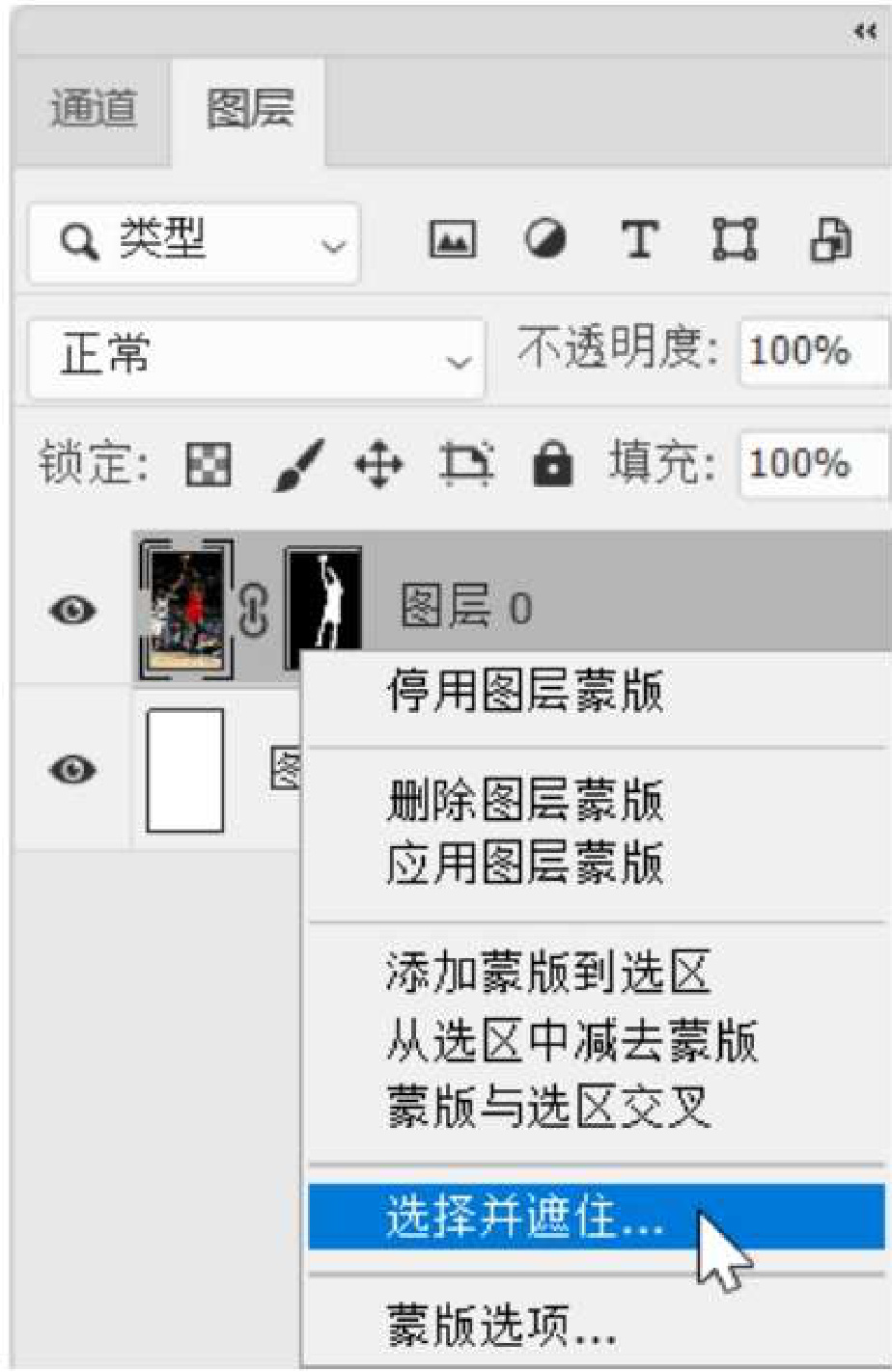
图A20-35
图A20-36
3.管理蒙版
在蒙版上右击,在弹出的快捷菜单中可以选择各个选项来管理蒙版,如图A20-37所示。
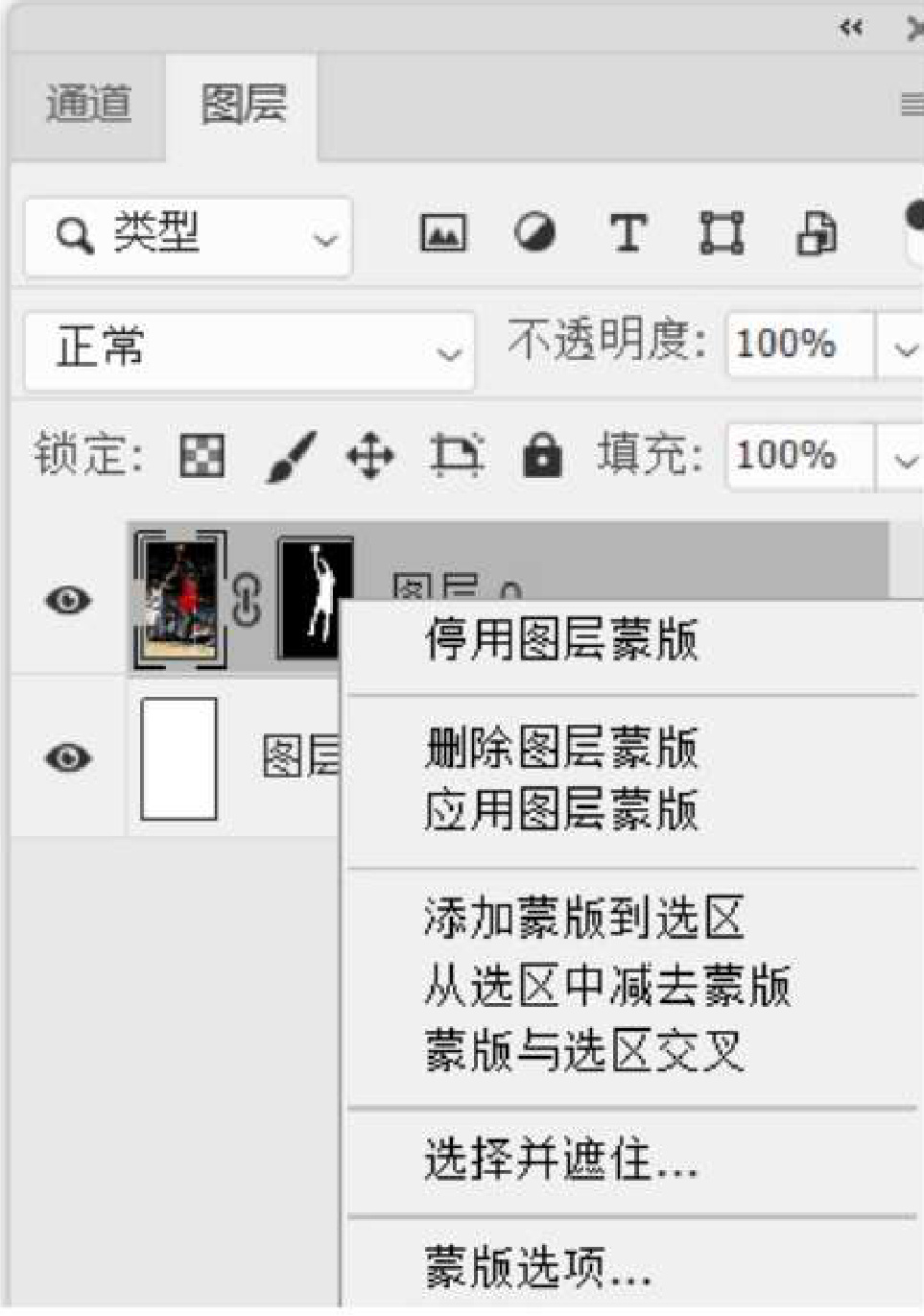
图A20-37
● 停用图层蒙版: 按住Shift键并单击蒙版缩览图,可以临时停用蒙版,停用后,蒙版上会出现红叉。再次按Shift键并单击蒙版缩览图,则启用蒙版,如图A20-38所示。

图A20-38
1●删除图层蒙版: 彻底删除蒙版,也可以拖曳蒙版到【删除图层】按钮 上,完成删除。
●应用图层蒙版: 将当前蒙版的遮蔽效果完全应用于图层,图层蒙版消失,被隐藏的像素会被彻底删除,尽量少用此命令。
●添加蒙版到选区: 和通道的【载入选区】命令的工作原理相同,将蒙版的区域载入选区。快捷键是Ctrl+单击蒙版缩览图。
●从选区中减去蒙版: 从现有选区中减去蒙版显示的区域,快捷键是Ctrl+Alt+单击蒙版缩览图。
●蒙版与选区交叉: 生成的选区中是现有选区与蒙版显示的区域交叉的部分,快捷键是Shift+Ctrl+Alt+单击蒙版缩览图。
要想复制蒙版给其他图层,按住Alt键并拖曳蒙版缩览图到其他图层上即可,如图A20-39和图A20-40所示。
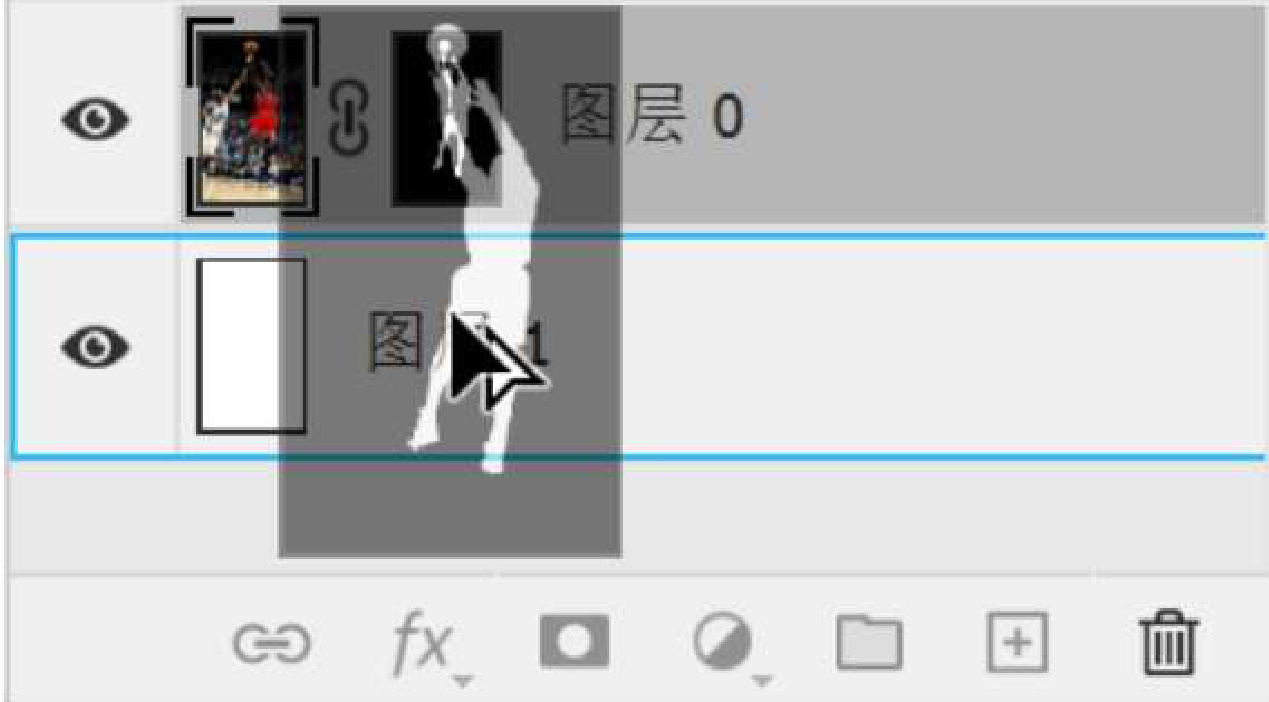
图A20-39
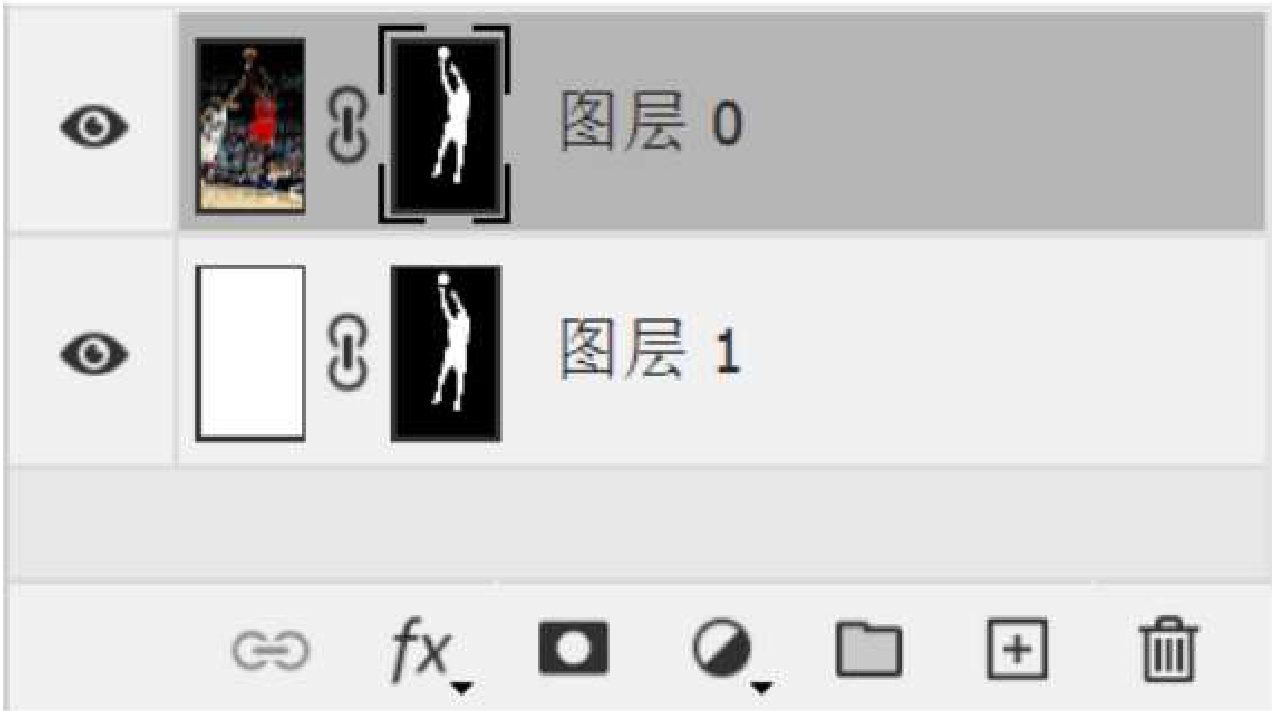
图A20-40
蒙版与选区、通道有着千丝万缕的联系,关系密不可分,如果通道是选区加工厂,蒙版就是选区车间,图层则是选区的隐形披风。蒙版的应用范围非常广泛,抠图、合成、调色等,几乎涉及图层的操作都会用到蒙版,如图A20-41所示。

图A20-41A20.5 实例练习——天空抠图合成
操作步骤
01 打开本课素材图片。把带有白云的天空图片(见图A20-42)放到湖水图片(见图A20-43)的上方,并添加图层蒙版,如图A20-44所示。

图A20-42

图A20-43
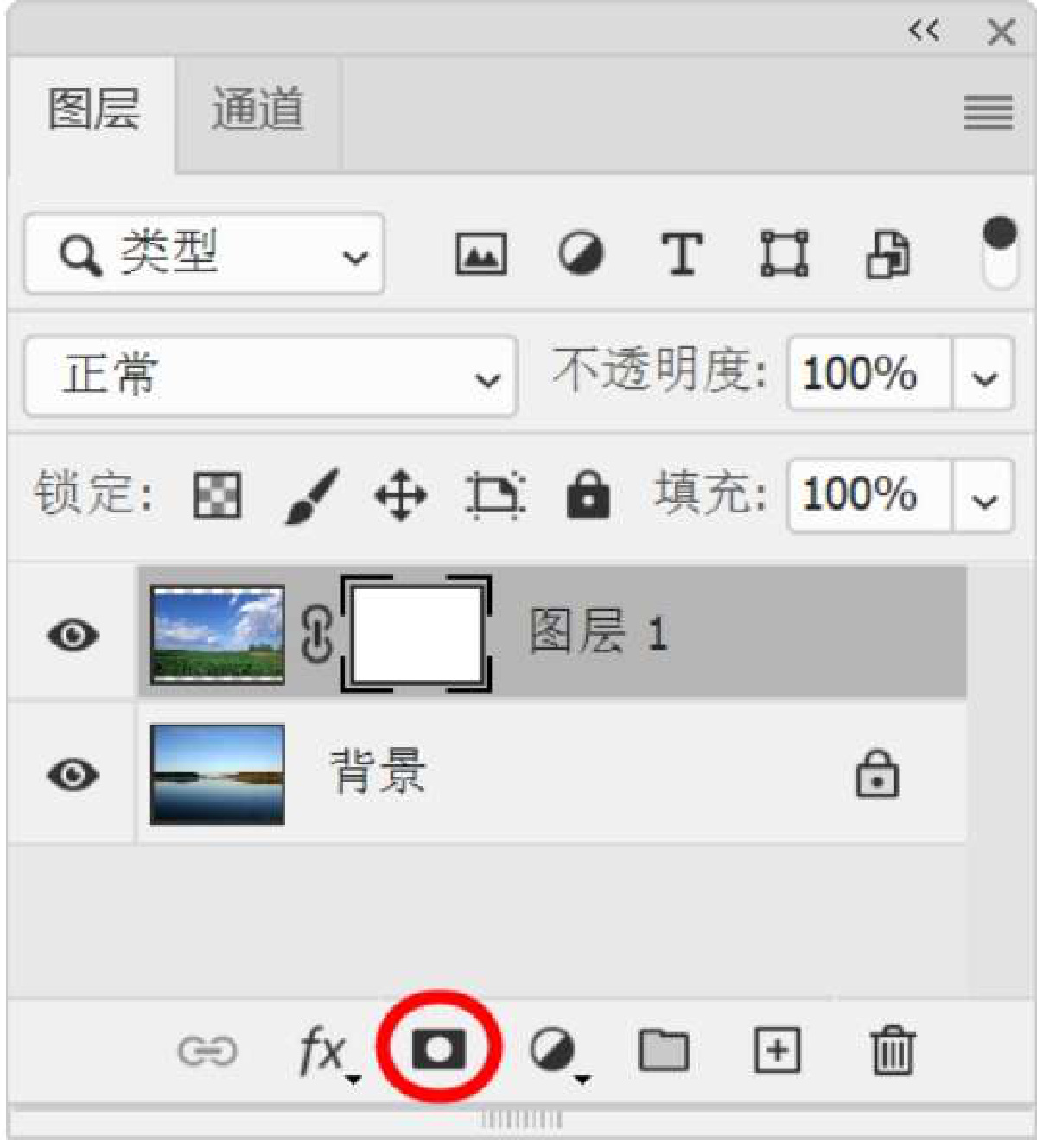
图 A 20-44
02 使用【渐变工具】(见图 A 20-45),并在【渐变编辑器】中选择黑白渐变,如图 A 20-46 所示。
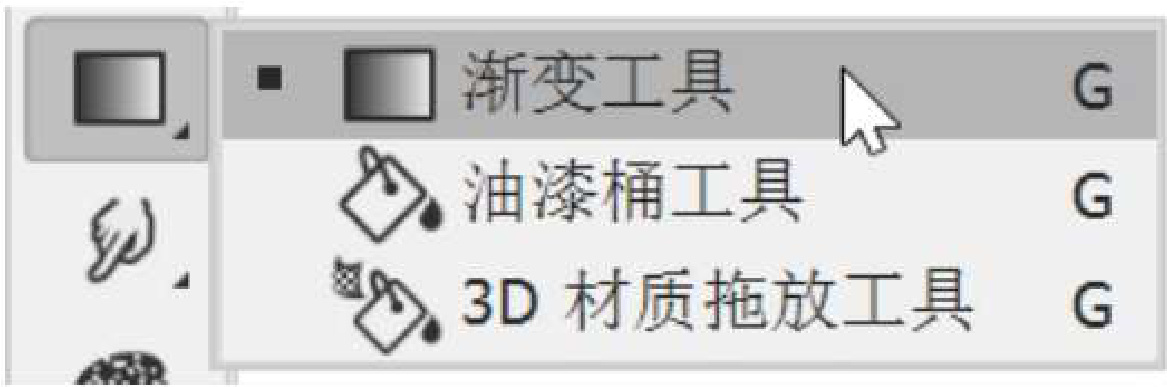
图 A 20-45
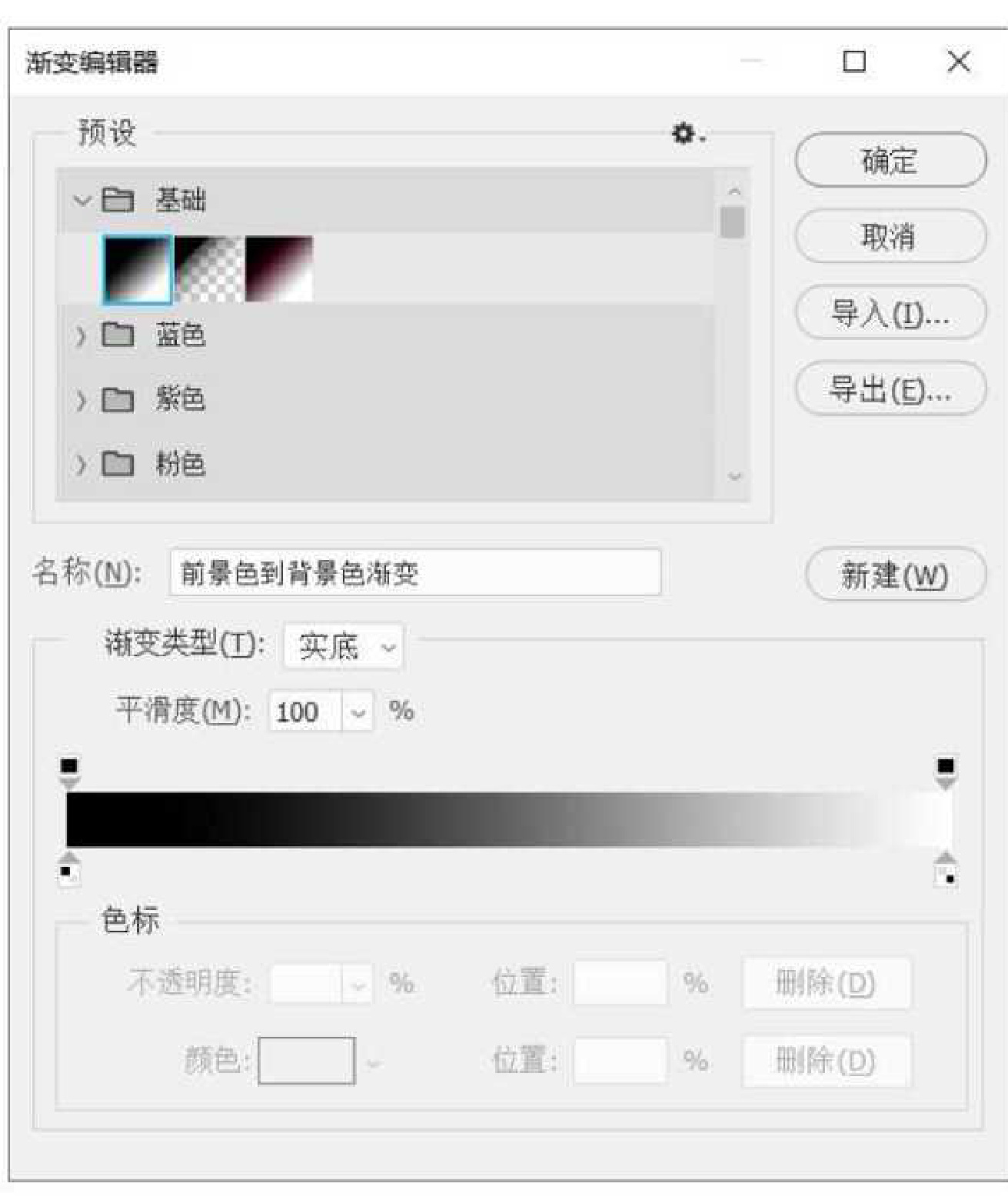
图 A 20-46
03 在蒙版上使用【渐变工具】填充黑白渐变,如图 A 20-47 和图 A 20-48 所示。

图 A 20-47

图 A 20-48
天空下方被蒙版遮住,抠出了上方的天空部分,如图 A 20-49 所示。
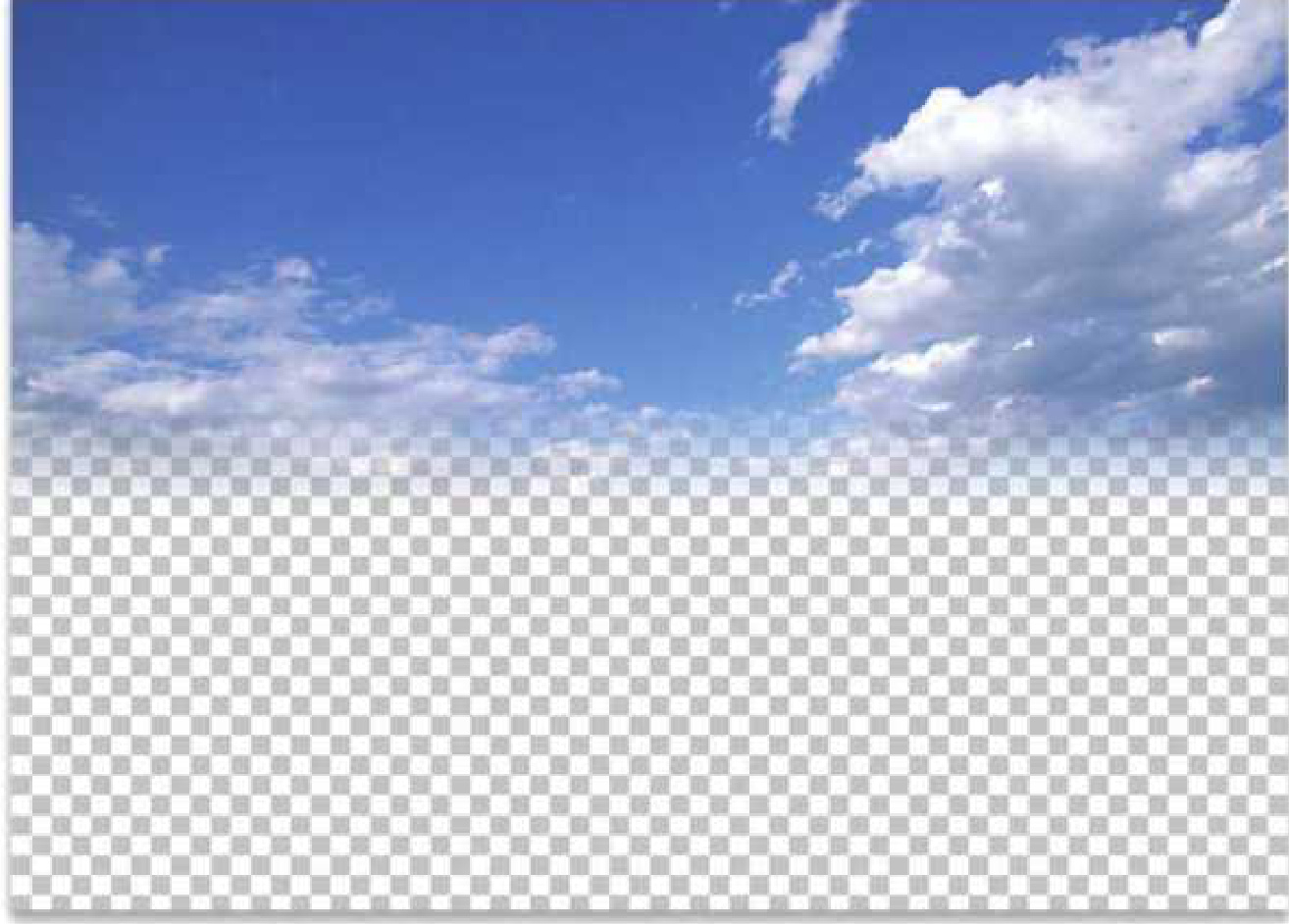
图 A 20-49
04 复制一份天空的图层(见图 A 20-50),按 Ctrl+T 快捷键对其执行自由变换的操作,然后在图片上右击,在弹出的快捷菜单中选择【垂直翻转】命令,如图 A 20-51 所示。
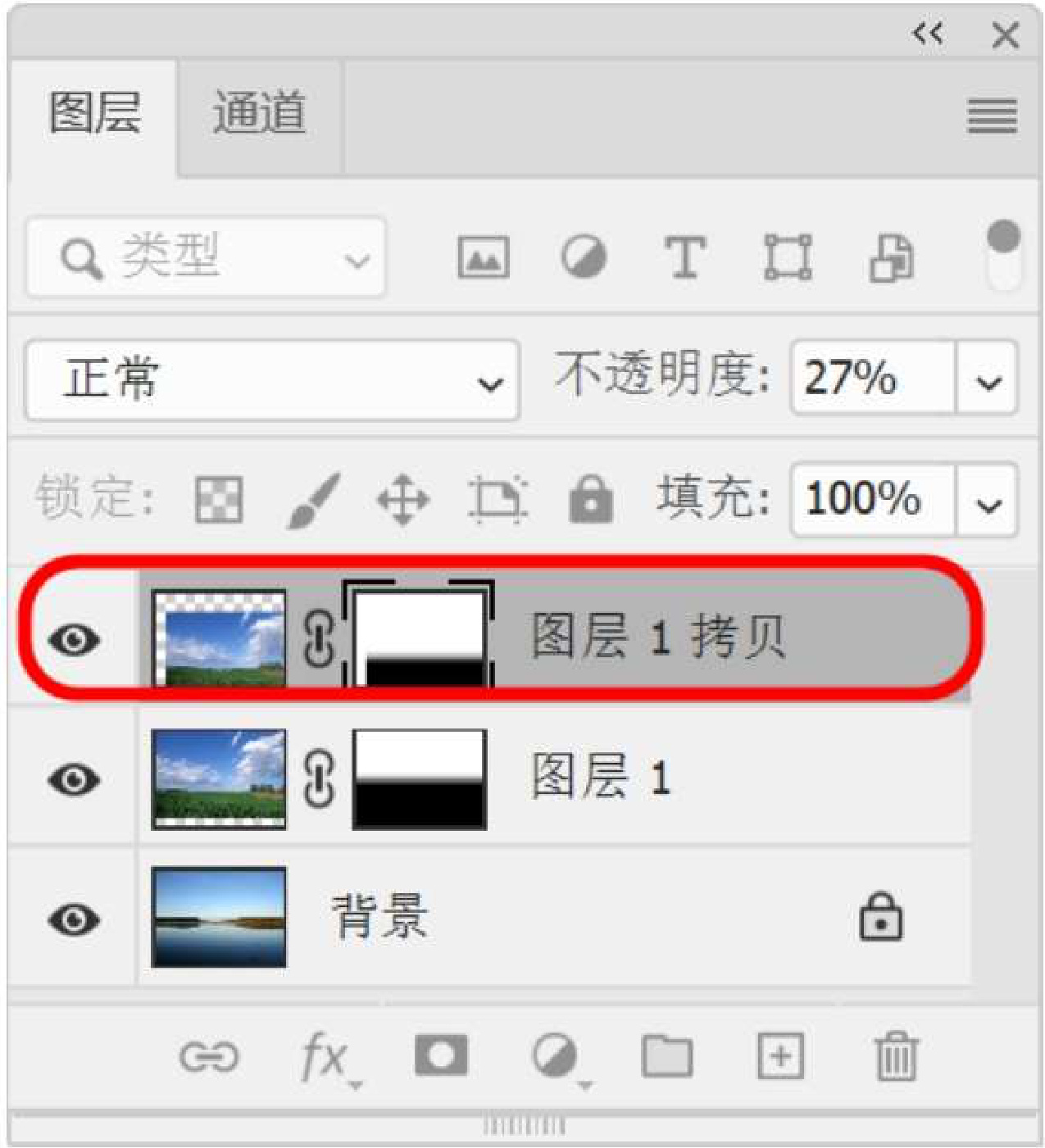
图 A 20-50
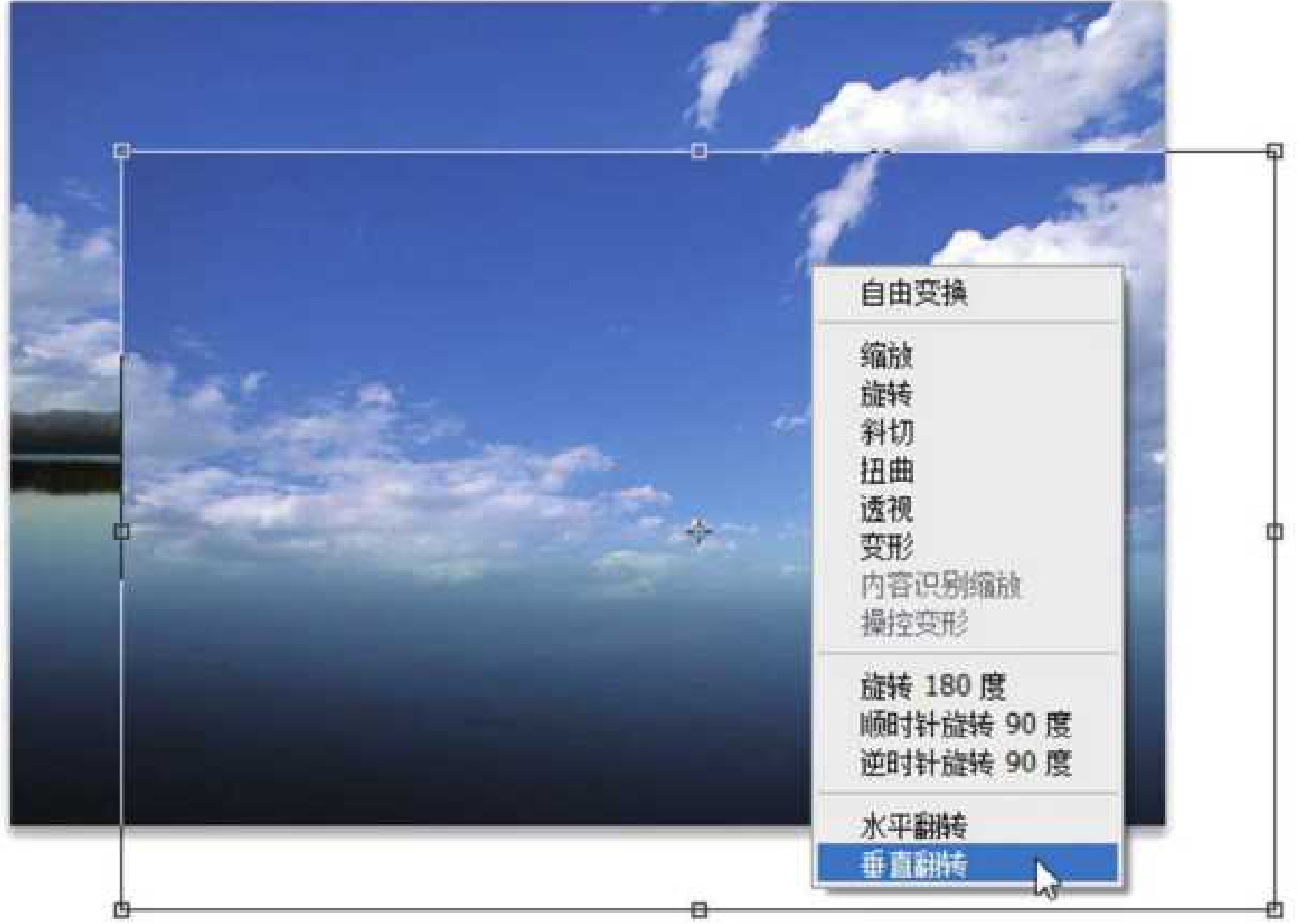
图 A 20-51
05 将翻转后的天空图片放到湖面上,把图层的不透明度降低,当作水面的倒影,至此风景照片换天空制作完成,如图 A 20-52 所示。
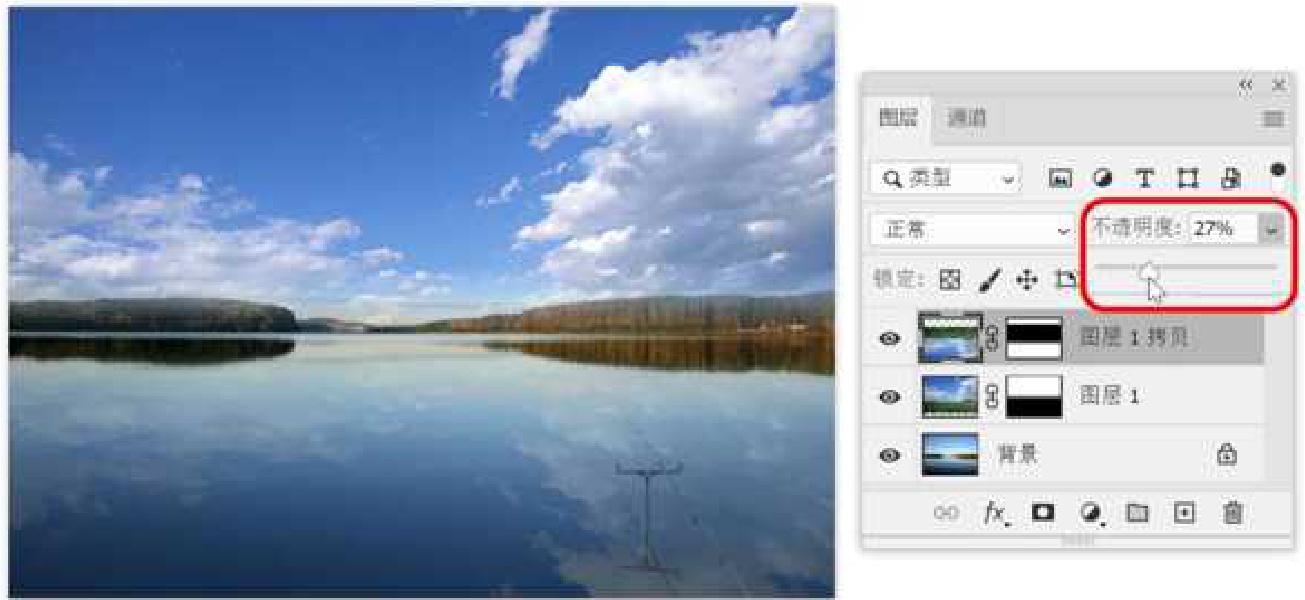
图 A 20-52
A 20.6 实例练习 —人物换头术
本实例的原图和最终效果如图 A 20-53 所示。

(b)最终效果

(a)原图
图 A 20-53
操作步骤
01 打开本课的“长发女孩”素材(见图 A 20-54),将另一张“婚纱新娘”素材拖入文档中,放到“长发女孩”图层上方,如图 A 20-55 所示。
02 将“婚纱新娘”图层的不透明度适当降低,便于观察五官位置是否对应,按 Ctrl+T 快捷键对其进
行自由变换,调节大小,最终使五官位置对应合适(见图 A 20-56)。然后将图层的不透明度调回□
100%,按住 Alt 键并单击【添加图层蒙版】按钮,在图层蒙版上使用白色的画笔将五官
和脸部逐渐绘制出来,实现面部的替换,如图 A 20-57 所示。

图 A 20-54

图 A 20-55

图 A 20-56

图 A 20-57
你也可以同时选择两个图层,执行【编辑】菜单中的【自动混合图层】命令,利用【堆叠图像】智能地生成蒙版进行编辑。
A 20.7 快速蒙版模式
快速蒙版并不是图层蒙版的加速版,快速蒙版是另一种工作模式,其功能和目的只有一个:制作选区。
在【选择】菜单中执行【在快速蒙版模式下编辑】命令即可开启快捷蒙版模式,快捷键为 Q,如图 A 20-58 所示。
在工具栏下方也可以找到此模式的开关按钮,如图 A 20-59 所示。
| 选择(S) | 滤镜(T)3 D(D) 视图 (v) |
| 全部(A) | |
| 取消选择(D) 重新选择(E) Shift+Ctrl+D 反选(1) Shift+Ctrl+1 | |
| 所有图层(L) Alt+Ctrl+A 取消选择图层(S) 查找图层 Alt+Shift+Ctrl+F | |
| 隔离图层色彩范围(C)... 焦点区域(U). 主体 | |
| 天空选择并遮住(K)... AIt+Ctrl+R | |
| 修改(M) 扩大选取(G) | |
| 选取相似(R) 变换选区(T) | |
| 在快速蒙版模式下编辑(Q) | |
| 载入选区(O).. 存储选区(V).. | |
| 新建 3 D 模型(3) | |
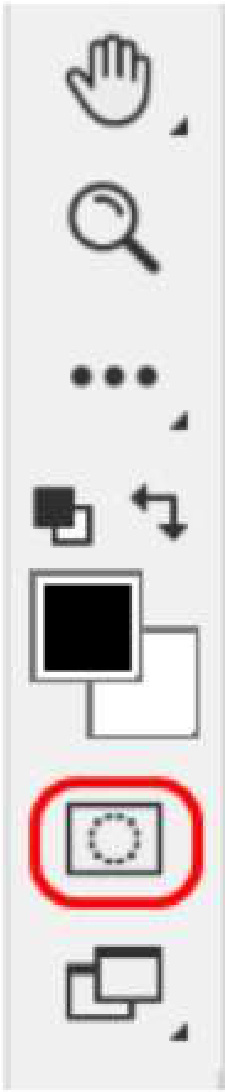
图 A 20-58
图 A 20-59
进入快速蒙版模式以后,【通道】面板中会临时出现一个【快速蒙版】通道,图层列表中的激活图层的颜色将显示为红色,这说明当前是快速蒙版模式。
快速蒙版模式其实就是临时 Alpha 通道模式,遵循通道里的各种编辑操作规则。例如,使用【画笔工具】,选择纯黑色,大概绘制白色球衣人物区域。此时会发现绘制的颜色不是黑色,而是半透明的红色(见图 A 20-60),而快速蒙版通道显示的是纯黑色,如图 A 20-61 所示。
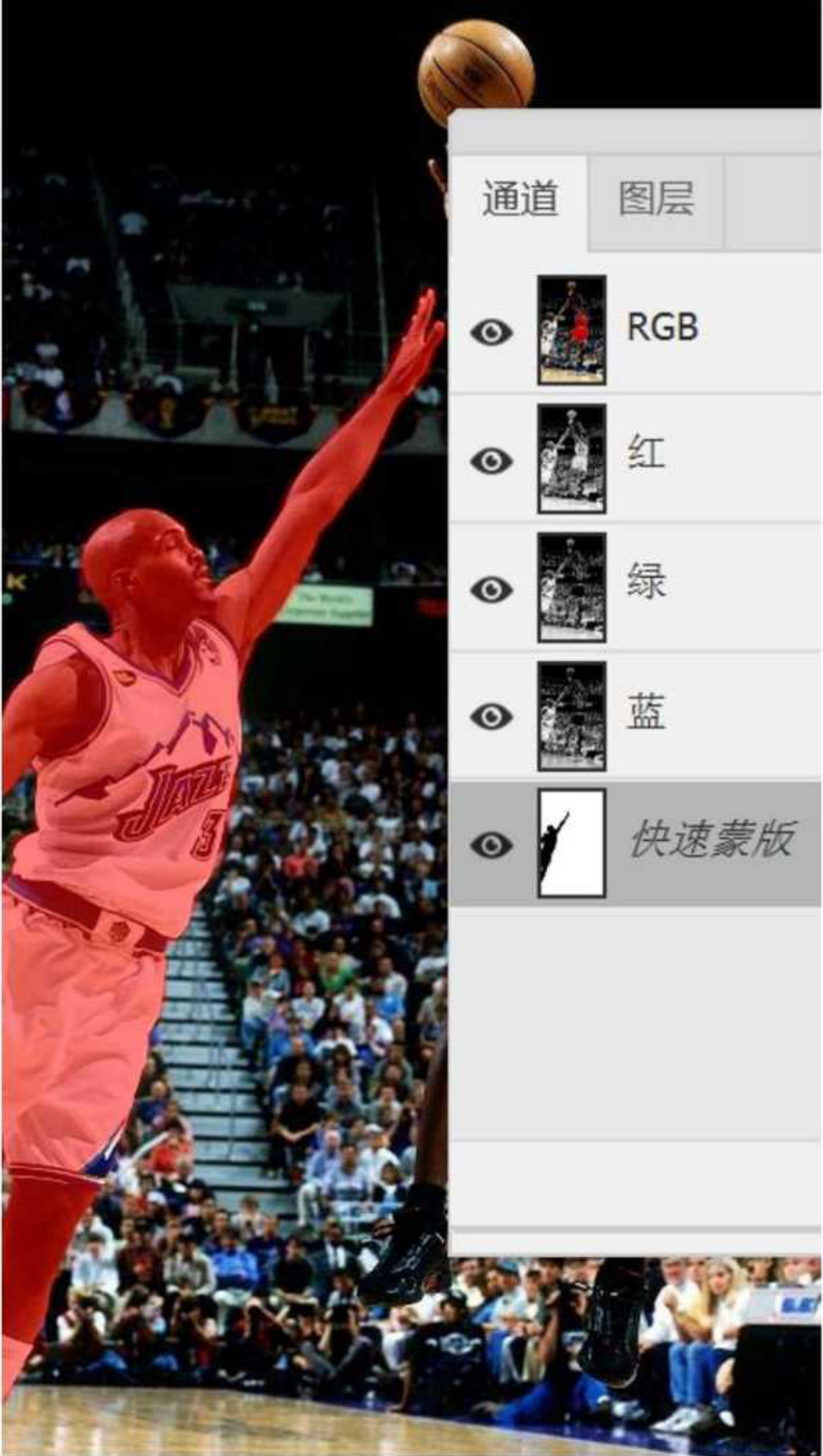
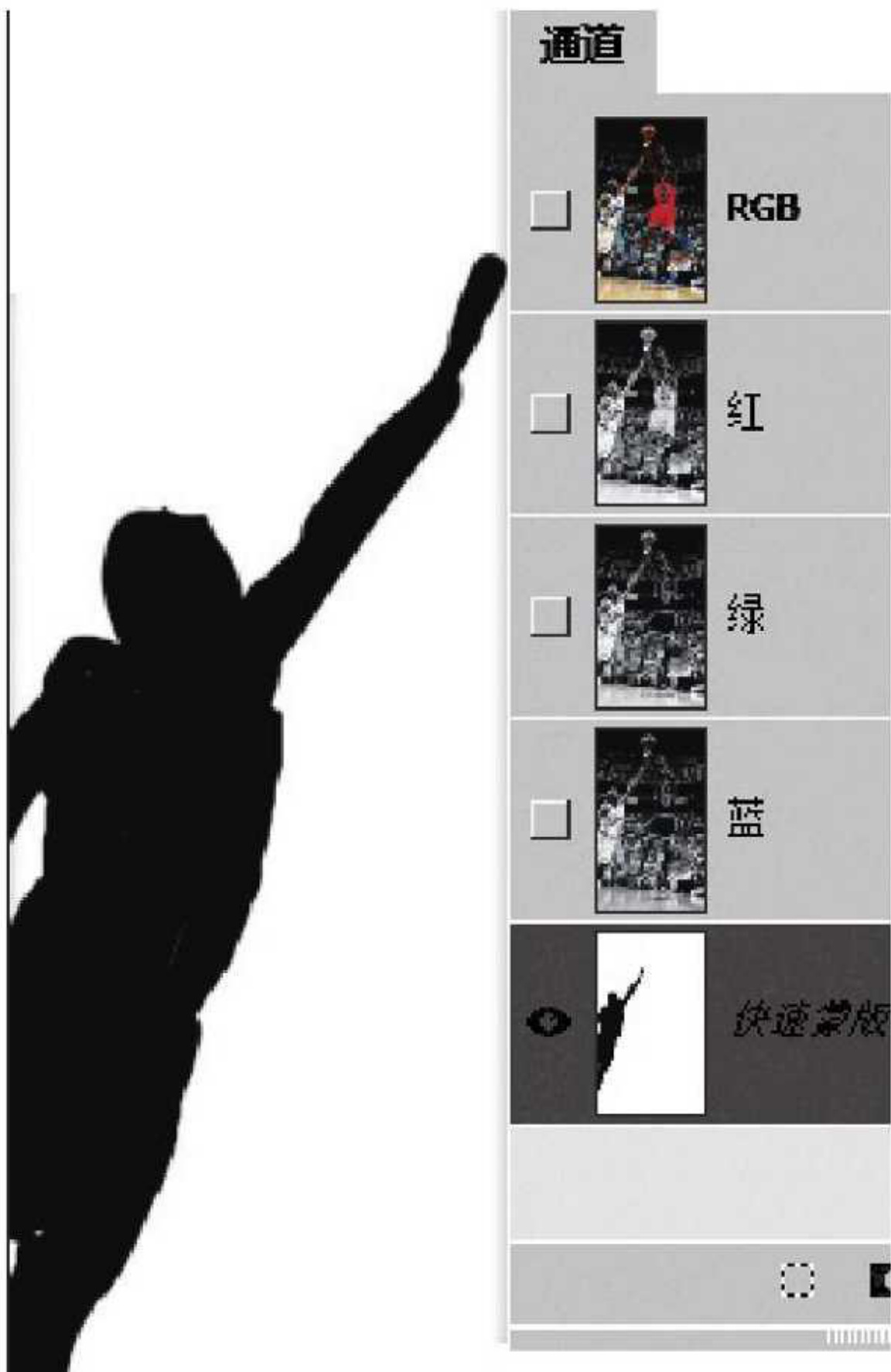
快速蒙版模式就是绘制选区,用画笔绘制的区域马上就能变成选区(或选区外)。图层上显示的半透明红色只是为了便于观察绘制的选区区域,没有实际的颜色。你可以通过【通道】面板菜单中的【快速蒙版选项】调节预览色和透明程度,如图 A 20-62 所示。
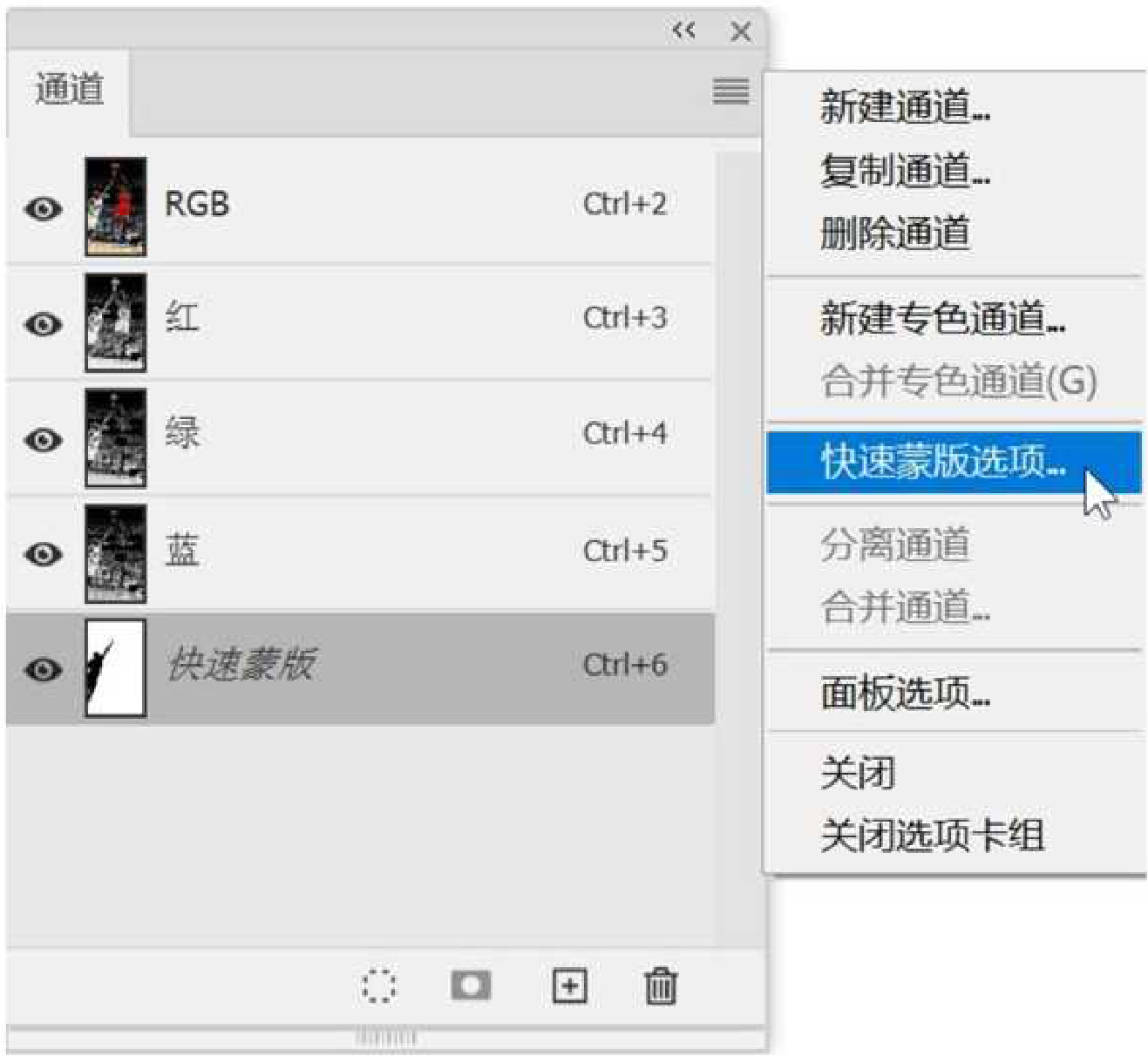
图 A 20-61
图 A 20-62
通道上的黑白区域完全遵循通道的规则:黑色没有选区,白色为
此时按 Q 键退出快速蒙版模式,即可得到绘制的选区。目前选中的是人物之外的区域(见图 A 20-63)。执行菜单栏中的【选择】-【反选】命令,即可选中人物,如图 A 20-64 所示。

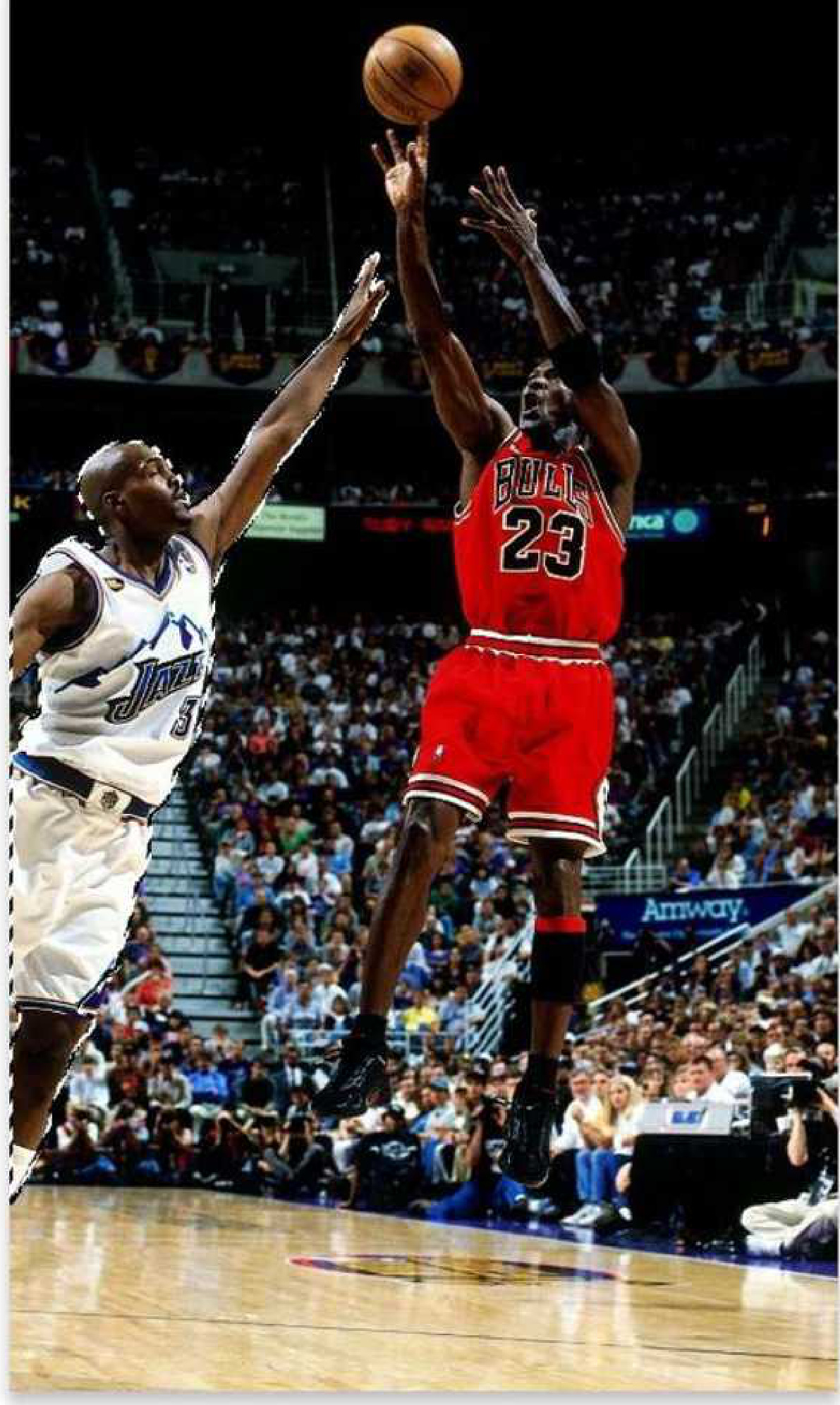
图 A 20-64
编辑快速蒙版不限于用画笔,也可以建立选区来填充,或使用其他工具进行修改,只要发挥创造力,任何形式的选区都能被创造出来。
快速蒙版的特性是来得快,去得也快。快速蒙版适合快速建立一个形态很复杂的选区。如果该选区很重要,必须要将选区存储到通道中,或者把选区添加到相应的图层蒙版上,把选区保留在 PSD 文件里,以备今后使用。
总结
初学通道,会感觉略有吃力,先了解清楚最基本的原理,接触得多了就熟悉了。一旦学会了通道,就迈向了 PS 高手之路。Alpha 通道是制作复杂选区的根基,而选区建立后,保留哪些,去掉哪些,使用蒙版即可解决,因此蒙版是必学必用的重点功能。
读书笔记
A 21 课图层进阶挖掘更多图层功能
在 A 08 课中,我们初步学习了图层的基本功能,还有更多的功能等待我们挖掘。接下来,我们将继续学习更多与图层相关的功能。
A 21.1 图层剪贴蒙版和图框工具
1.剪贴蒙版
在 A 20 课中,我们学习了图层蒙版,虽然是蒙版,但更像是隐形披风。剪贴蒙版是上方图层进入下方图层的轮廓内,起到遮罩的作用。
所以,建立图层剪贴蒙版,必须要有两个或两个以上的图层。最下方的图层是【蒙版图层】,其上方的图层可以进入蒙版图层轮廓内,是被剪贴的图层。
如图 A 21-1 所示,蒙版图层是一个心形图像,图层 1 放在其上方。
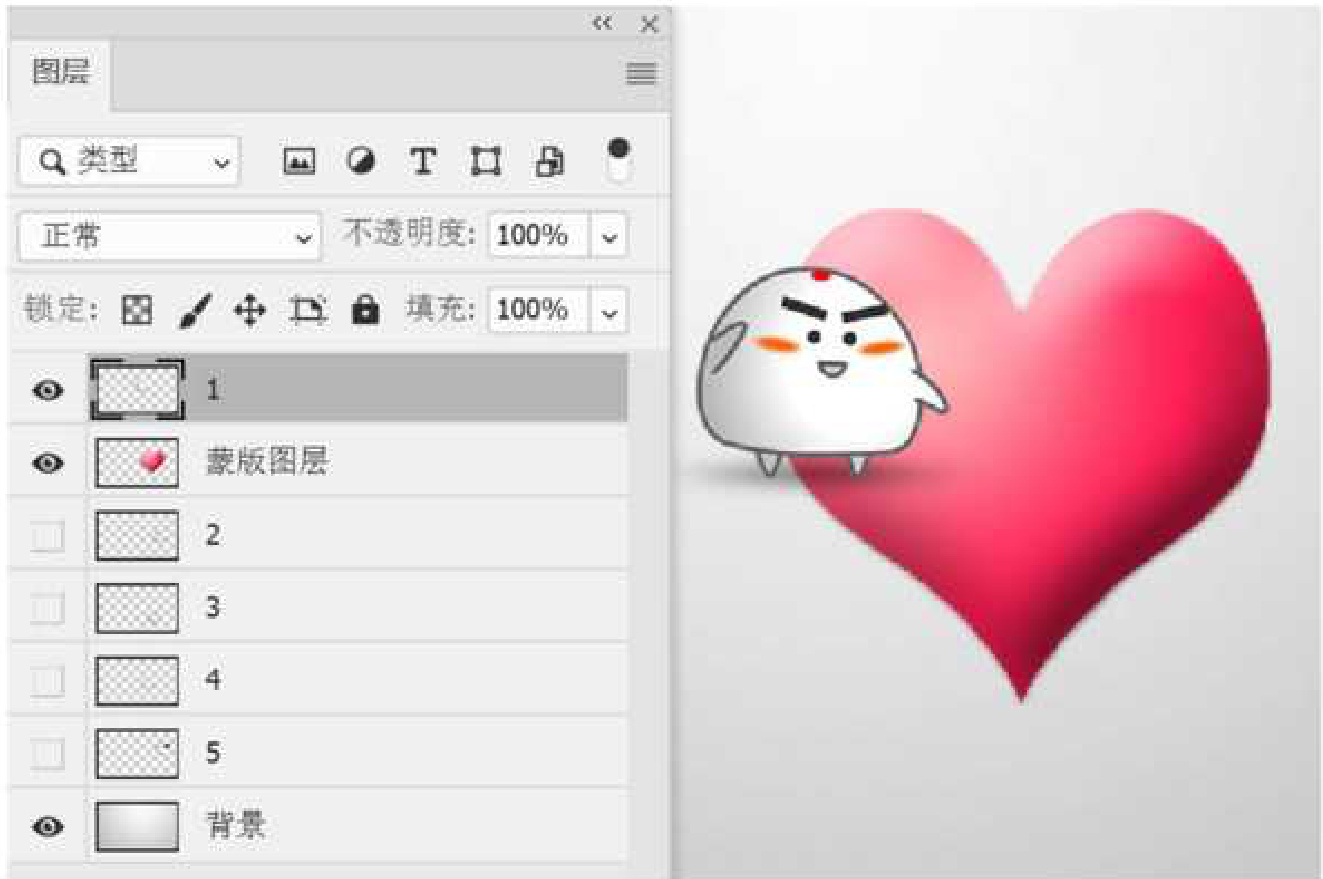
图 A 21-1
打开【图层】菜单,执行【创建剪贴蒙版】命令,快捷键是
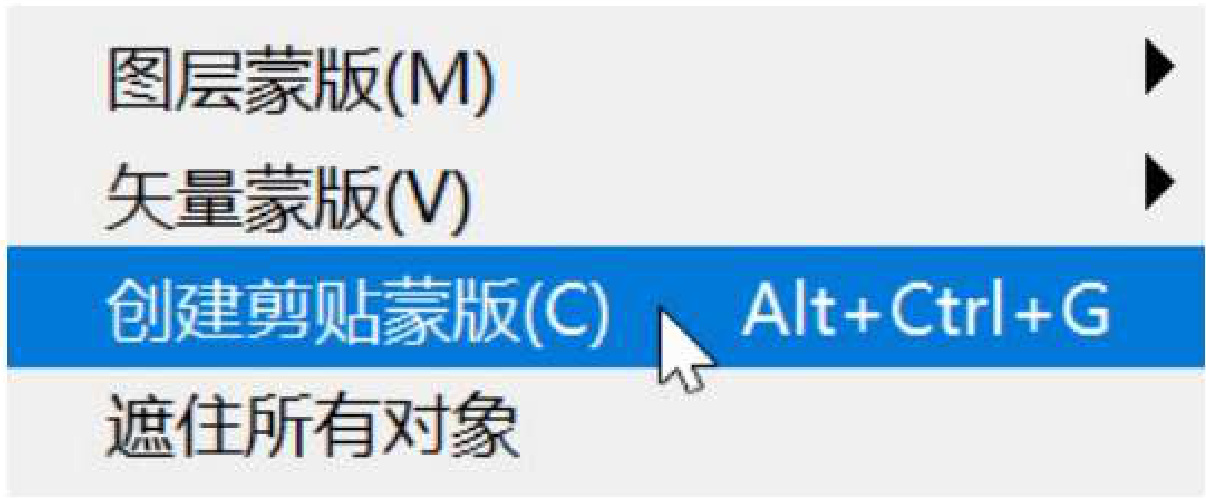
图 A 21-2 或按住 Alt 键,在两个图层的夹缝处单击,也可以创建剪贴蒙版,如图 A 21-3 所示。
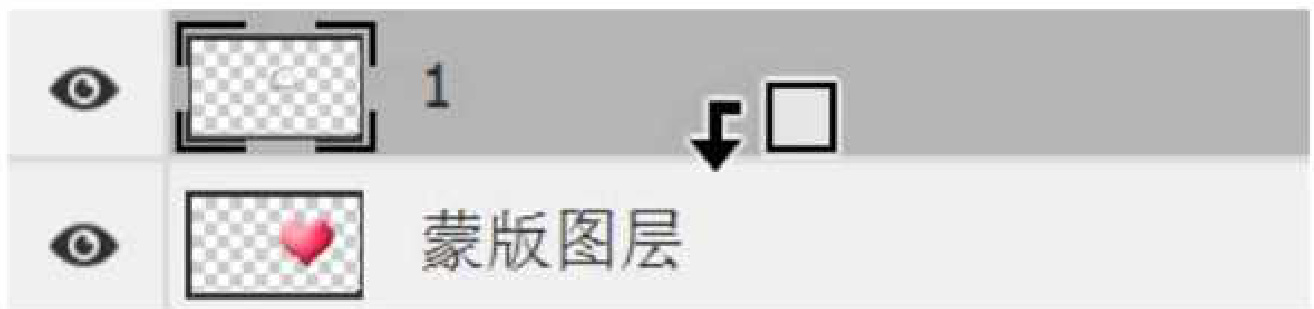
图 A 21-3
这样图层 1 就进入蒙版图层的轮廓里了(见图 A 21-4)。用相同的方法,使多个图层都可以进入蒙版图层的轮廓里,如图 A 21-5 所示。
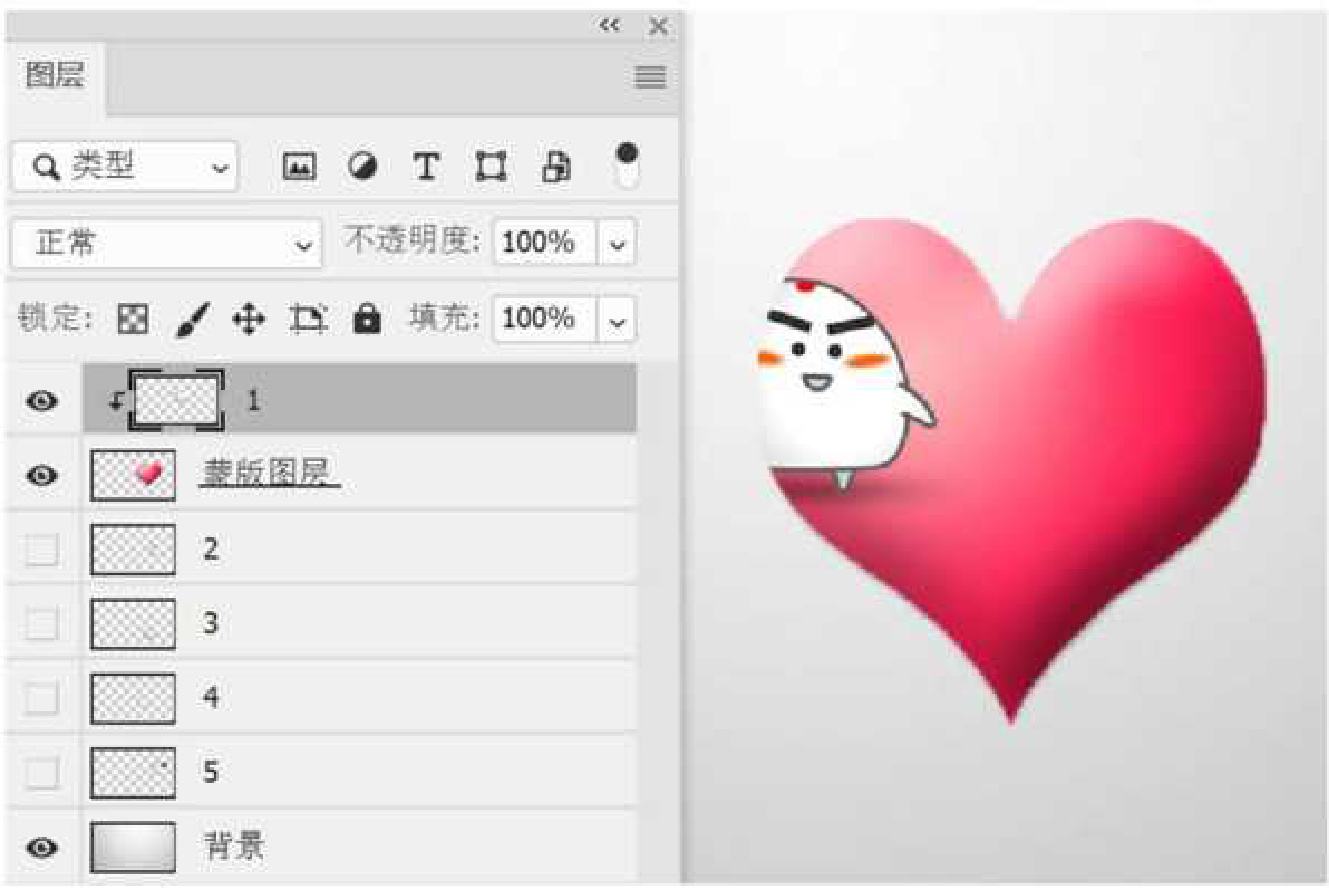
图 A 21-4
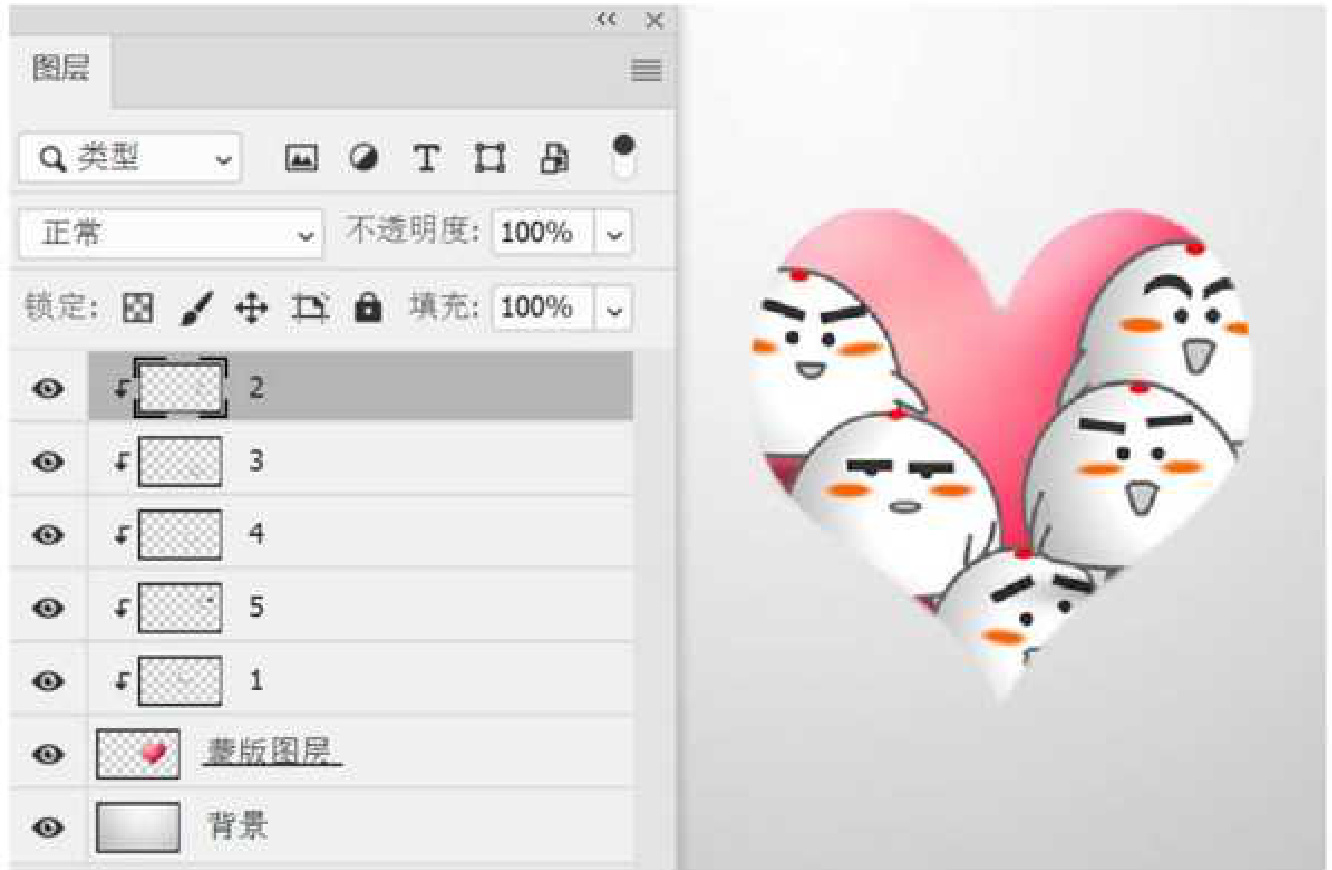
图 A 21-5
扩展知识
不仅仅是普通图层,其他类型的图层也可以作为上方被剪贴的图层,如调整图层。调整图层作为上方被剪贴的图层时,只会对下方蒙版图层起作用。
利用图层剪贴蒙版,你可以设计出很多以图形内容填充的效果,如图 A 21-6 和图 A 21-7 所示。
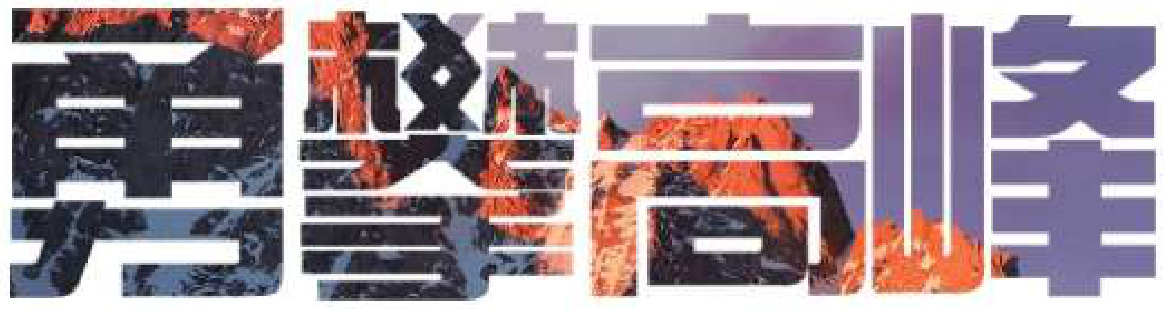
图 A 21-6

图 A 21-7
2.图框工具
区通过工具栏中的【图框工具】 (快捷键为 K),你可以快速建立矩形或圆形的类似剪贴蒙冈 Y 版的遮罩效果;在选项栏中可以选择图框形状,使用该工具绘制图框后,在【属性】面板的【插入对象】中选择要插入的图像(见图 A 21-8),即可快速将图像置入图框中(置入的图像为智能对象,B 04 课有具体讲解)。
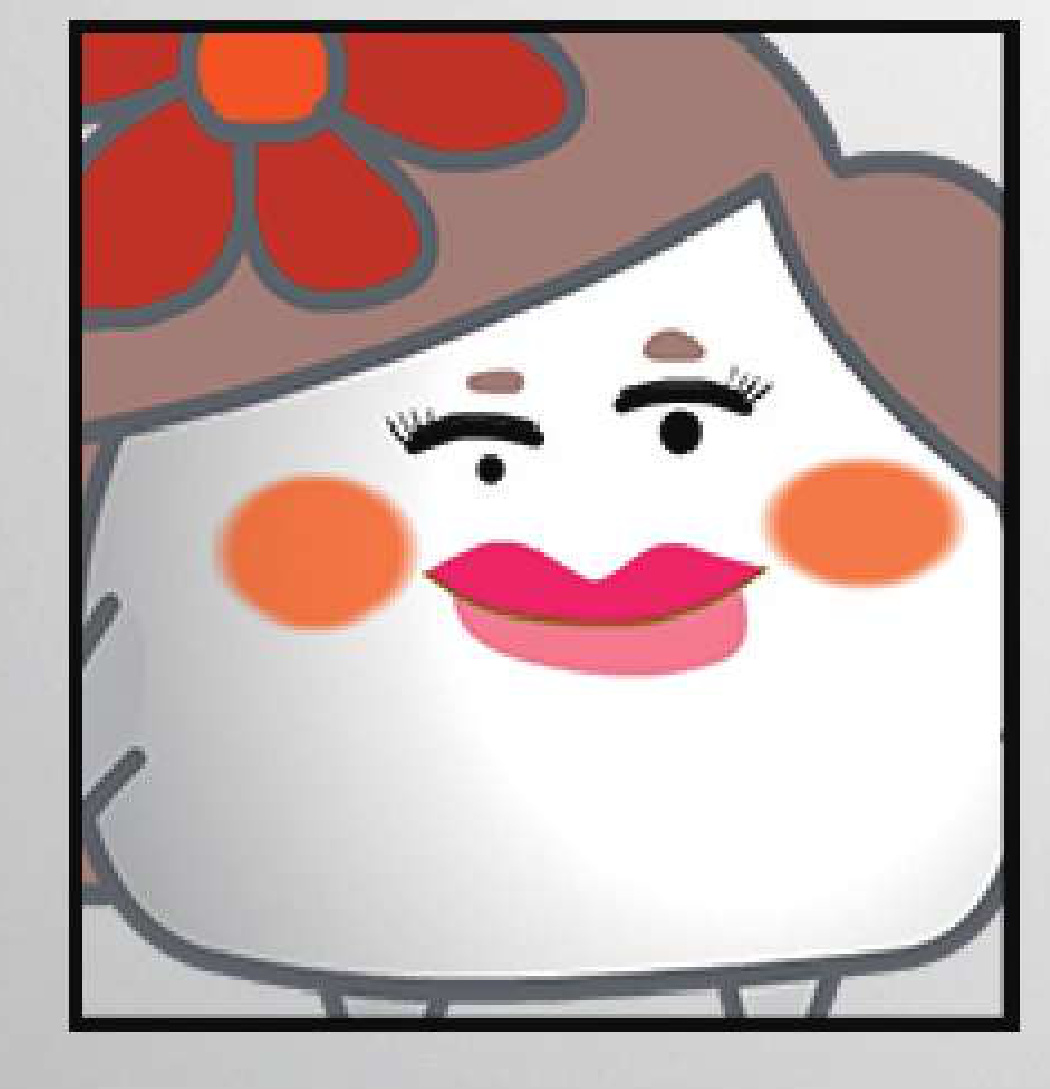
图 A 21-8
另外,也可以在【图层】面板上右击图层,在弹出的快捷菜单中选择【来自图层的画框】命令,快速创建图框图层。

在【图层】面板中选择图层上的第一个缩览图【图框】可以在【属性】面板中调整图框大小、设置图框描边等(见图 A 21-9);选择第二个缩览图【图
画框图层像】 ,则可以正常编辑图像,如移动位置、修改大小、调整颜色等,图像只在图框范围内显示。
属性一
图框
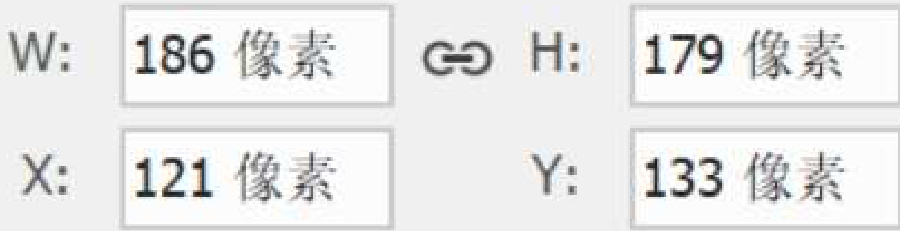
插入图像
在 AdobeStock 上查找
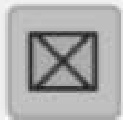
图 A 21-9
描边

图层复合
命令
A 21.2 图层链接
一个 PSD 文件可以有很多图层,可以将每个图层看作是一个个体户,自己单干,单独发挥作用;也可以把这些个体户撮合到一起做连锁店,继续个体经营,但是要接受统一的管理,这就是图层链接。
G 选中多个图层,单击【图层】面板下方的【链接图层】按钮就可以将这些图层链接在一起,如图 A 21-10 所示。
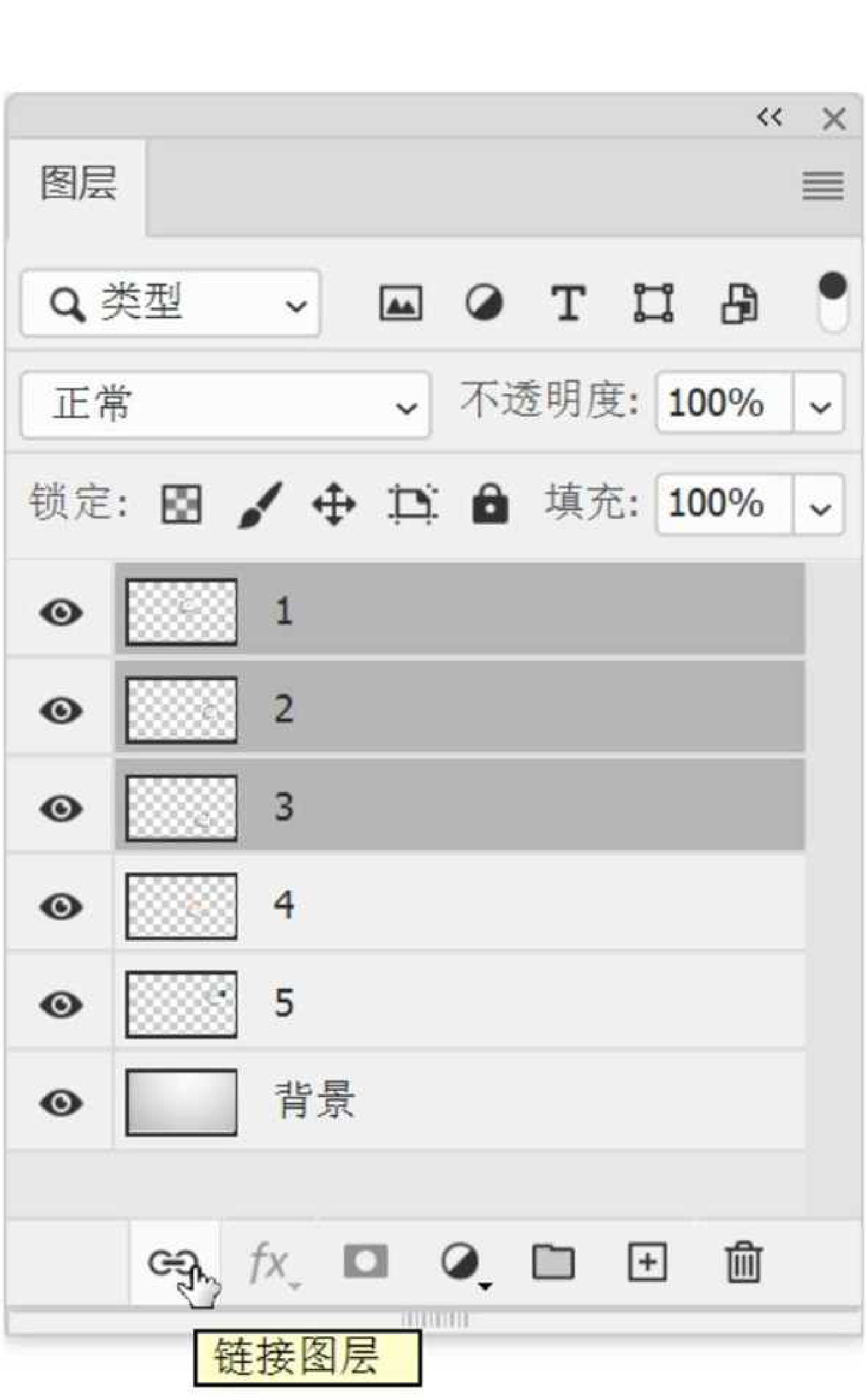
图 A 21-10
也可以通过菜单命令控制,在图层上右击,或者在【图层】菜单/【图层】面板菜单中找到【链接图层】命令,如图 A 21-11 所示。
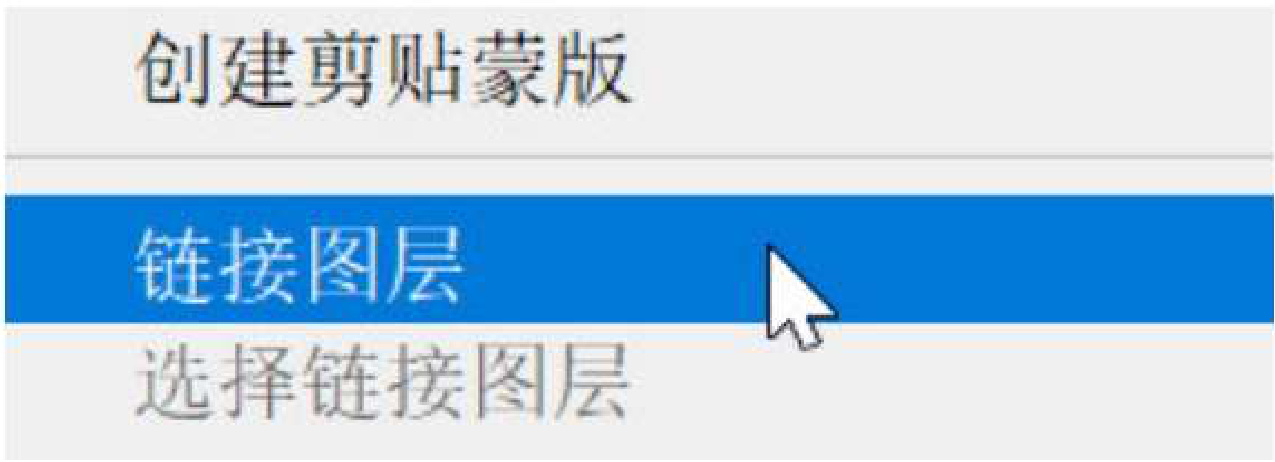
图 A 21-11
链接后,在图层后面会显示链接符号(见图 A 21-12)。选中某个或多个图层,再次单击【链接图层】按钮,则取消链接。
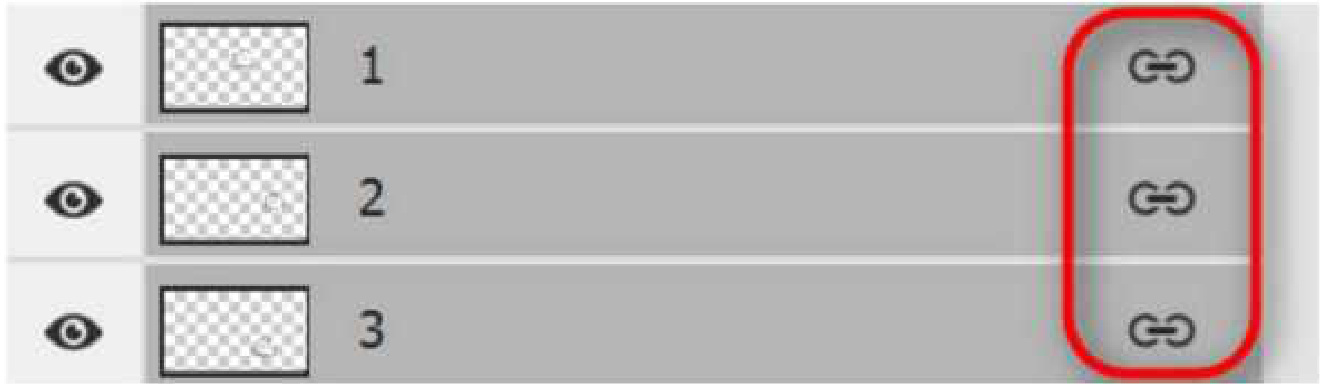
图 A 21-12
按住 Shift 键单击链接符号,会出现小红叉(见图 A 21-13),临时取消链接状态,再次按住 Shift 键并单击该链接符号,便可恢复链接。
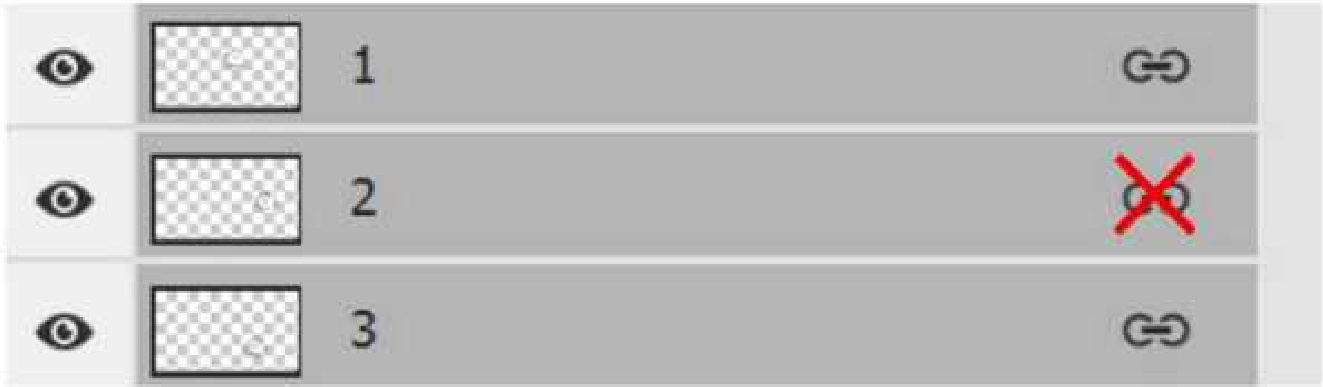
图 A 21-13
图层链接有什么用呢?在选中一个图层的情况下,可以移动所有被链接在一起的图层,还可以统一进行自由变换,如放大、缩小等。但这些图层仍旧是独立的,只是统一了它们的移动变换。
当然,同时选中多个图层,也可以实现统一移动变换,但这只是临时的,如果再次移动变换,还需把这些图层再选中一次,是很麻烦的。如果把它们链接一起,就方便很多了,只选中其中一个,就可以带着其他图层一起变化。
如果想同时选中所有链接在一起的图层,可以执行【图层】菜单中的【选择链接图层】命令,如图 A 21-14 所示。
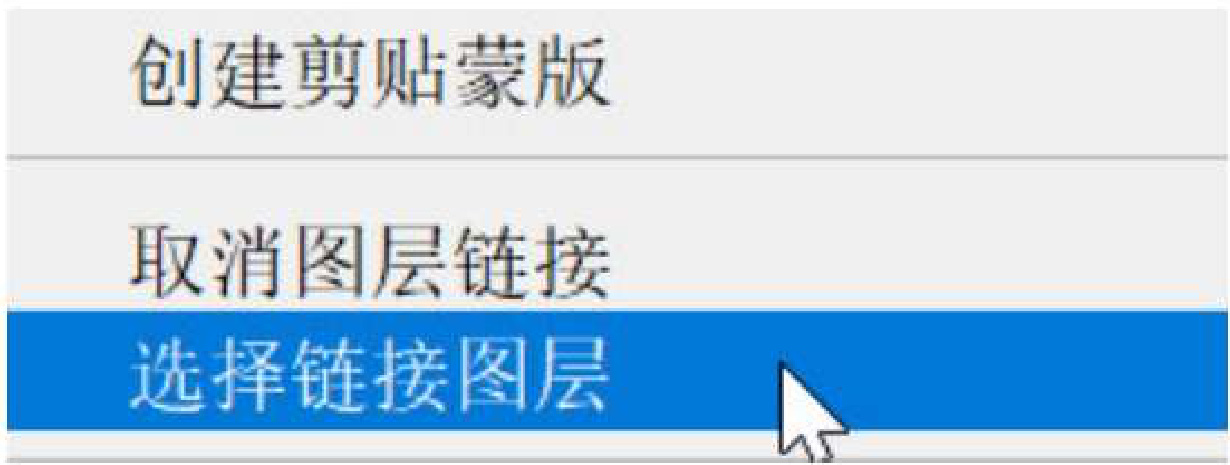
图 A 21-14
A 21.3 图层编组
物以类聚,人以群分,可以把图层分成组织,做好图层构架,方便进行工作和管理。
处理图像的时候,经常会有很多图层,有时甚至多达上百个。图层越多,PSD 文件的细节就越容易调节和控制(占用的空间也越大)。使用图层编组,使图层列表变成树状目录结构,可按功能、性质、位置、色彩,或者其他因素分组,为每个组起好名字,图层管理起来就井然有序了。与在计算机上建立文件夹、整理文件是一个道理。
1.新建空组
未选择图层,或选中一个图层的时候,在【图层】面板下方单击【创建新组】按钮,可以创建一个空组,如图 A 21-15 所示。
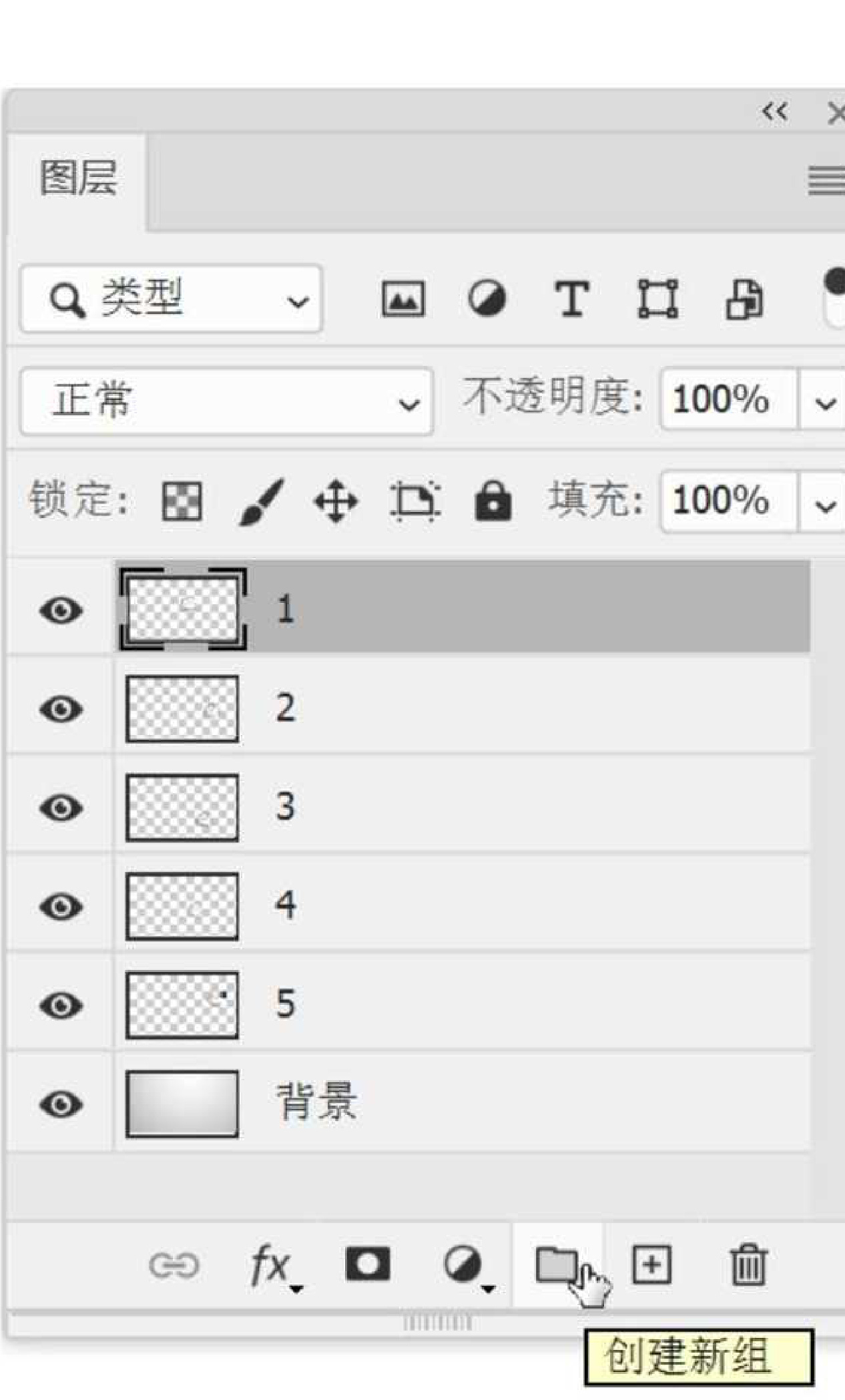
按住 Alt 键并单击【创建新组】按钮,可以弹出其属性对话框(见图 A 21-16)。设定基本属性后,单击【确定】按钮,一个空组就创建成功了,如图 A 21-17 所示。
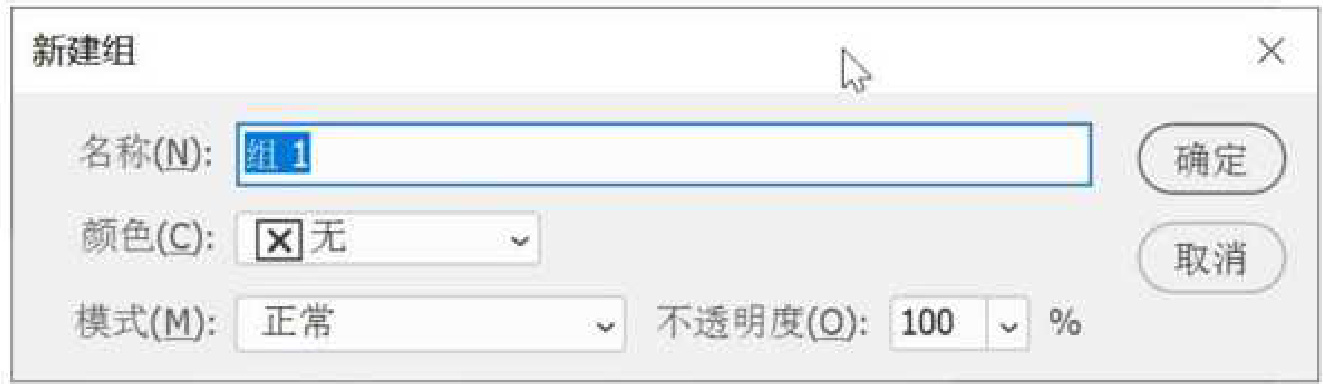
图 A 21-15
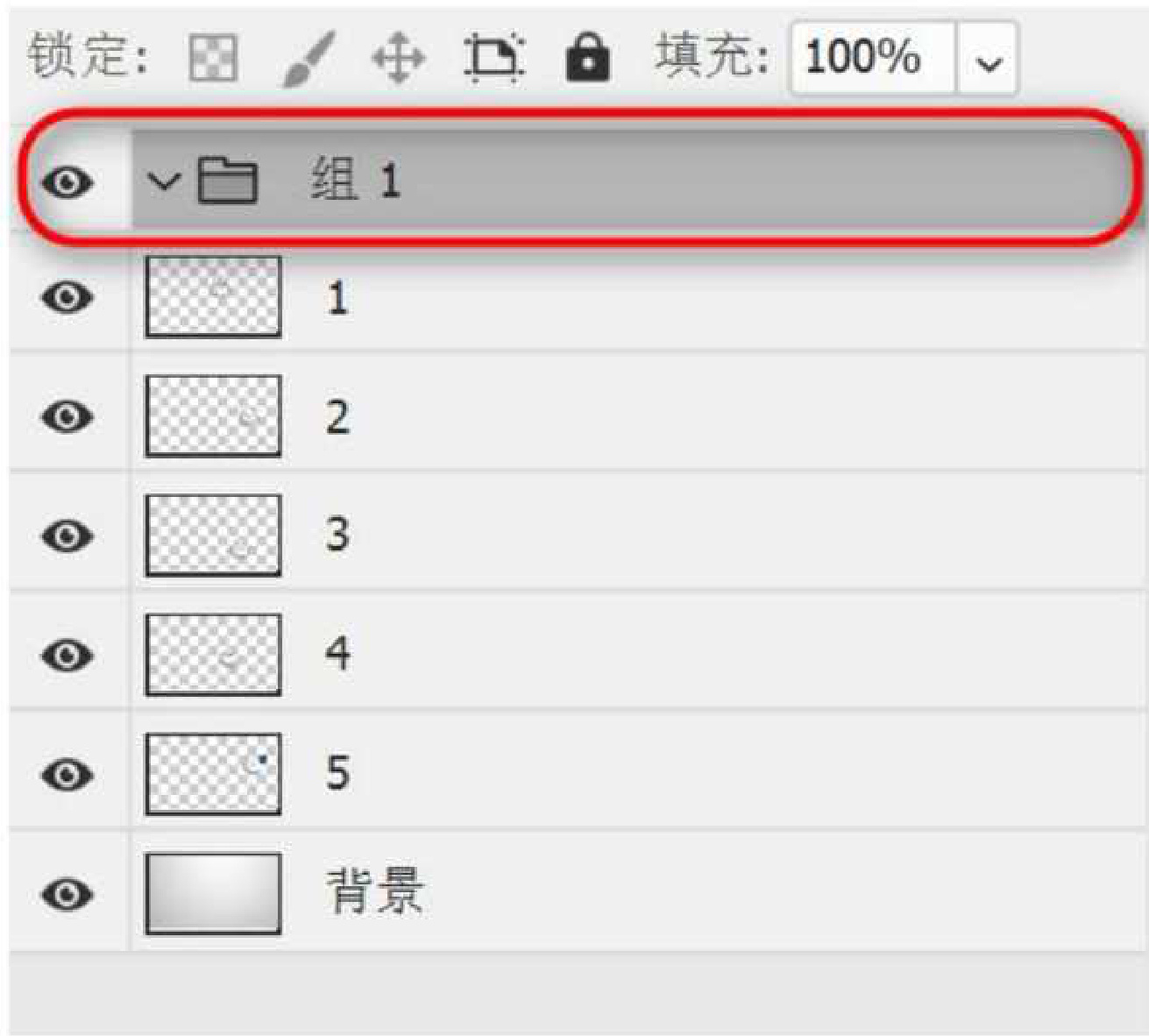
图 A 21-16
图 A 21-17
把想要入组的图层拖曳到组里就可以了,如图 A 21-18 所示。
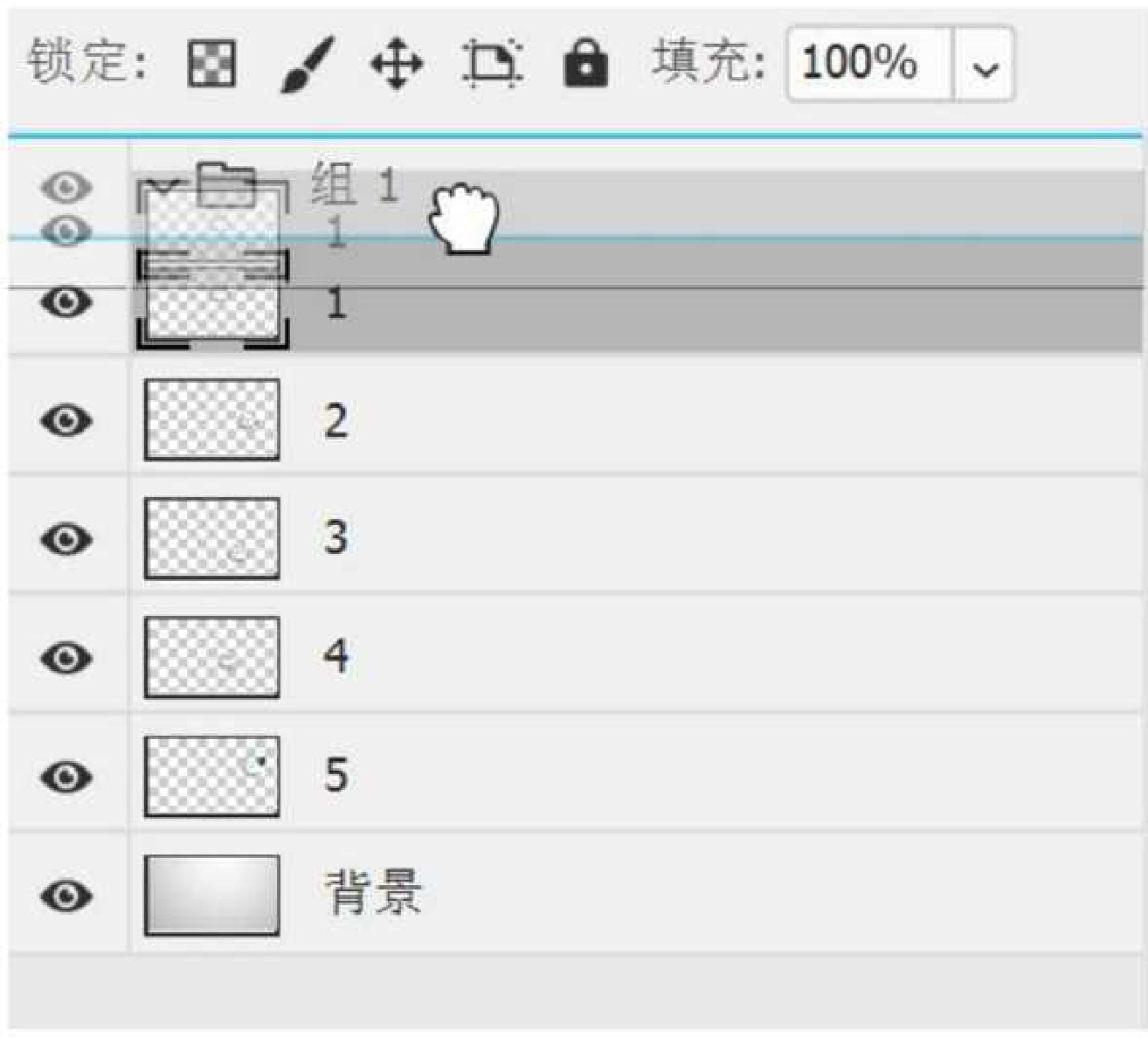
图 A 21-18
2.从图层建立组
当选择多个图层的时候,执行【创建新组】命令,或者单击【创建新组】按钮
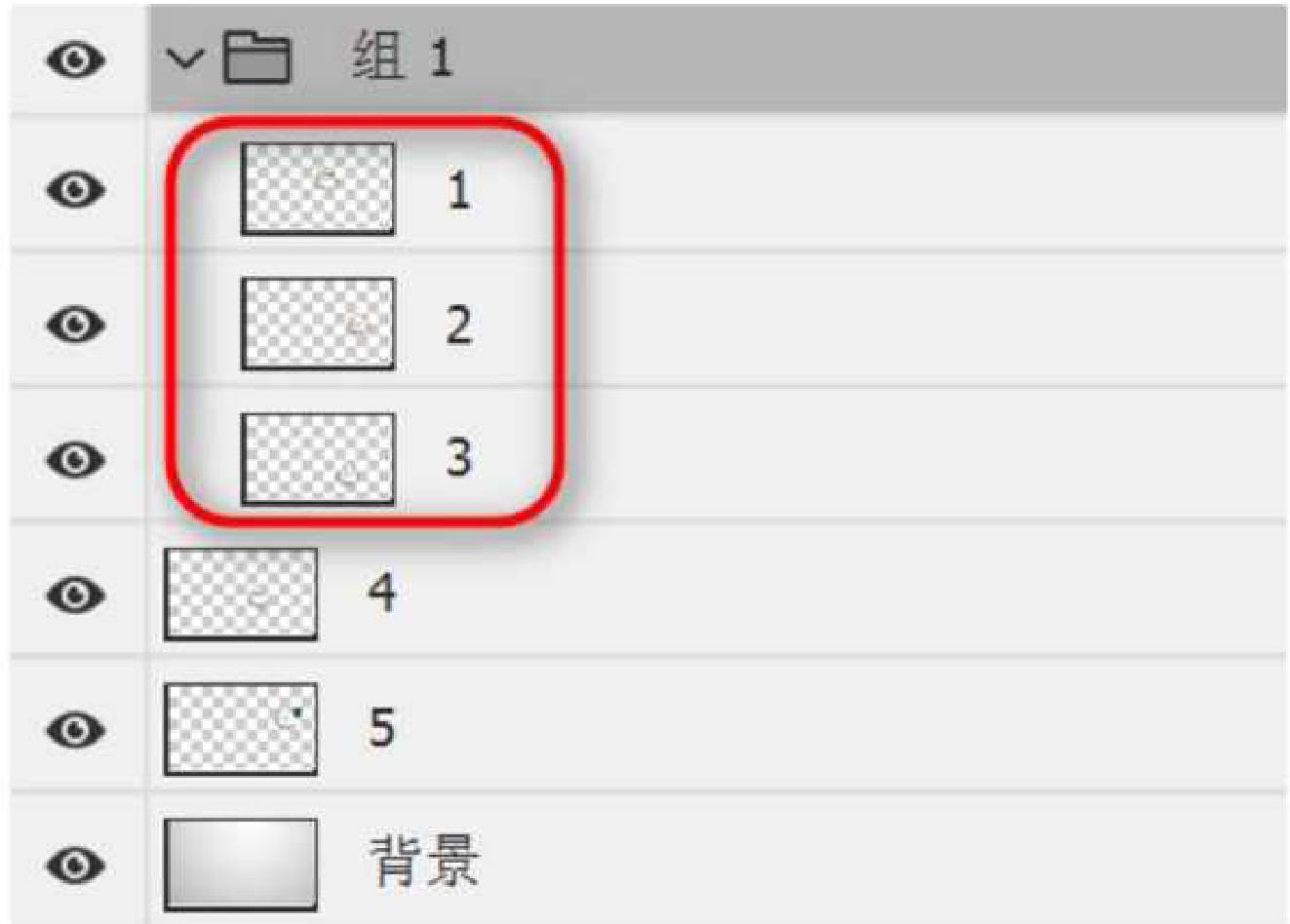
也可以在【图层】菜单中执行【新建】-【从图层建立组】命令,如图 A 21-20 所示。
图 A 21-19
图 A 21-20
| 图层(L) 文字()选择(S) 滤镜() 3 D (D) 视图(V) 增效工具 | ||
| 新建(N) | 图层(L). | Shift+Ctrl+N |
| 复制 CSS 复制 SVG 复制组(D). | 图层背景(B) | |
| 组(G)... | ||
| 从图层建立组(A.). 画板.. | ||
另外,还可以在【图层】菜单中执行【图层编组】命令,快捷键为

图 A 21-21
就像文件夹一样,编组可以有很多层级,一级套一级,组里面既可以有图层,也可以有子组,如图 A 21-22 所示。
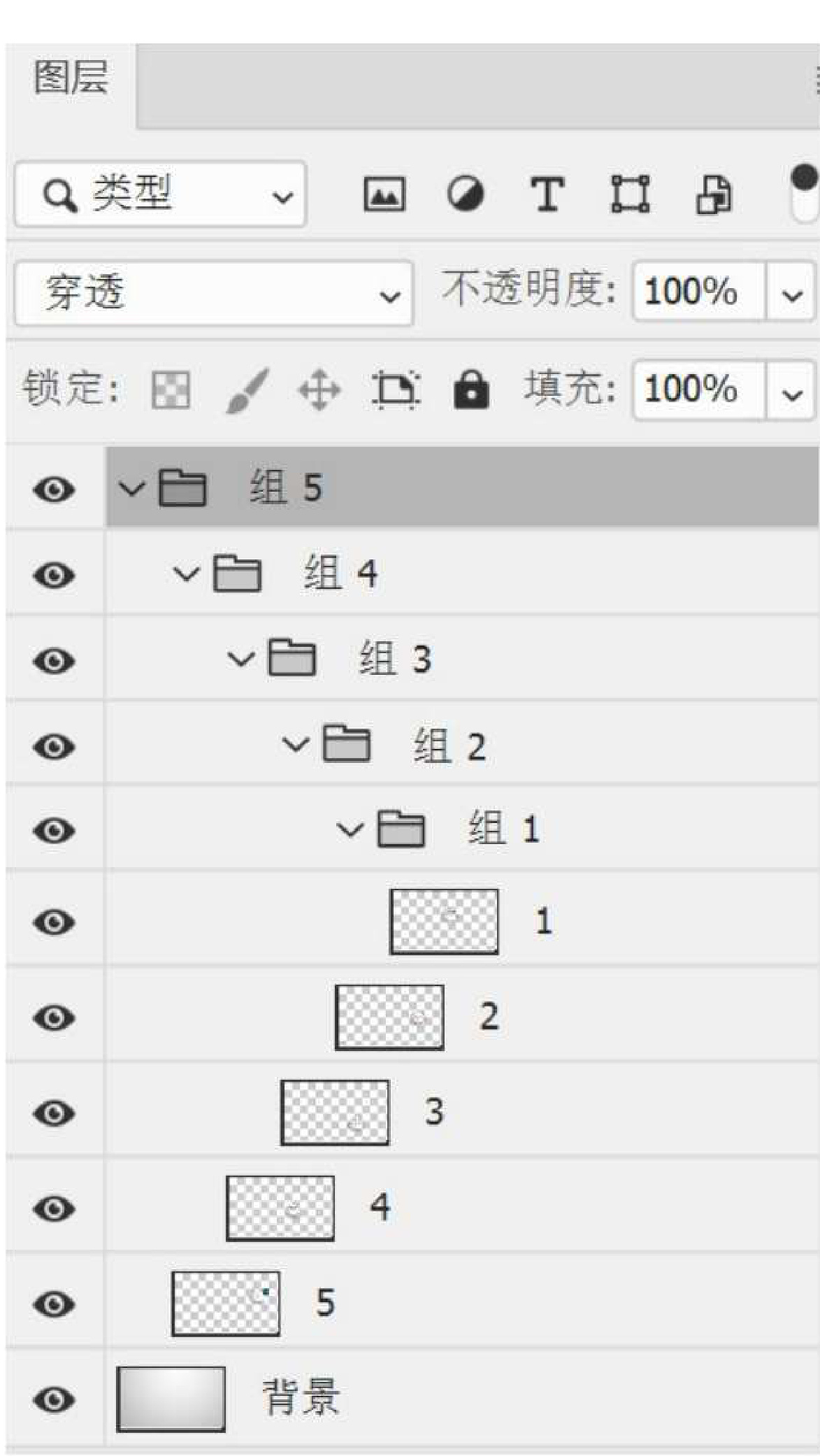
图 A 21-22
对于不需要的编组,你可以取消编组,在【图层】菜单中选择【取消图层编组】命令,快捷键为 Shift+Ctrl+G,如果组里还有子组,你还可以多次执行这个命令,直到所有的组解散。
3.图层组特性
图层编组以后,可以针对组进行相关的操作,那么都能进行哪些操作呢?
如图 A 21-23 所示,图层链接只能统一移动变换,统一执行图层合并的命令;图层编组有很多可以统一执行的命令,不仅可以一起移动变换,还可以有统一的混合模式和统一的叠加次序。图层链接中的图层可以分布在各种层次里,甚至不同的组里,各自发挥各自的作用;组必须要变成一个层次的集合。另外,还可以对组统一添加蒙版。
| llayer | 统一移动变换 | 统一调整命令 | 统一混合模式 | 同级叠加次序 | 统一施加滤镜 | 统一施加蒙版 |
| 图层链接 | ||||||
| 图层编组 |
A 21.4 图层拼合
图层的好处就在于分层,而拼合是分层的反义词,即把若干图层合并为一个图层。
关于图层拼合,在使用的时候,要尽量谨慎。因为一旦合并了,就不好分开了。因此,尽可能编组或者将其转为智能对象。
在【图层】菜单中可以找到关于拼合的命令,如图 A 21-24 所示。
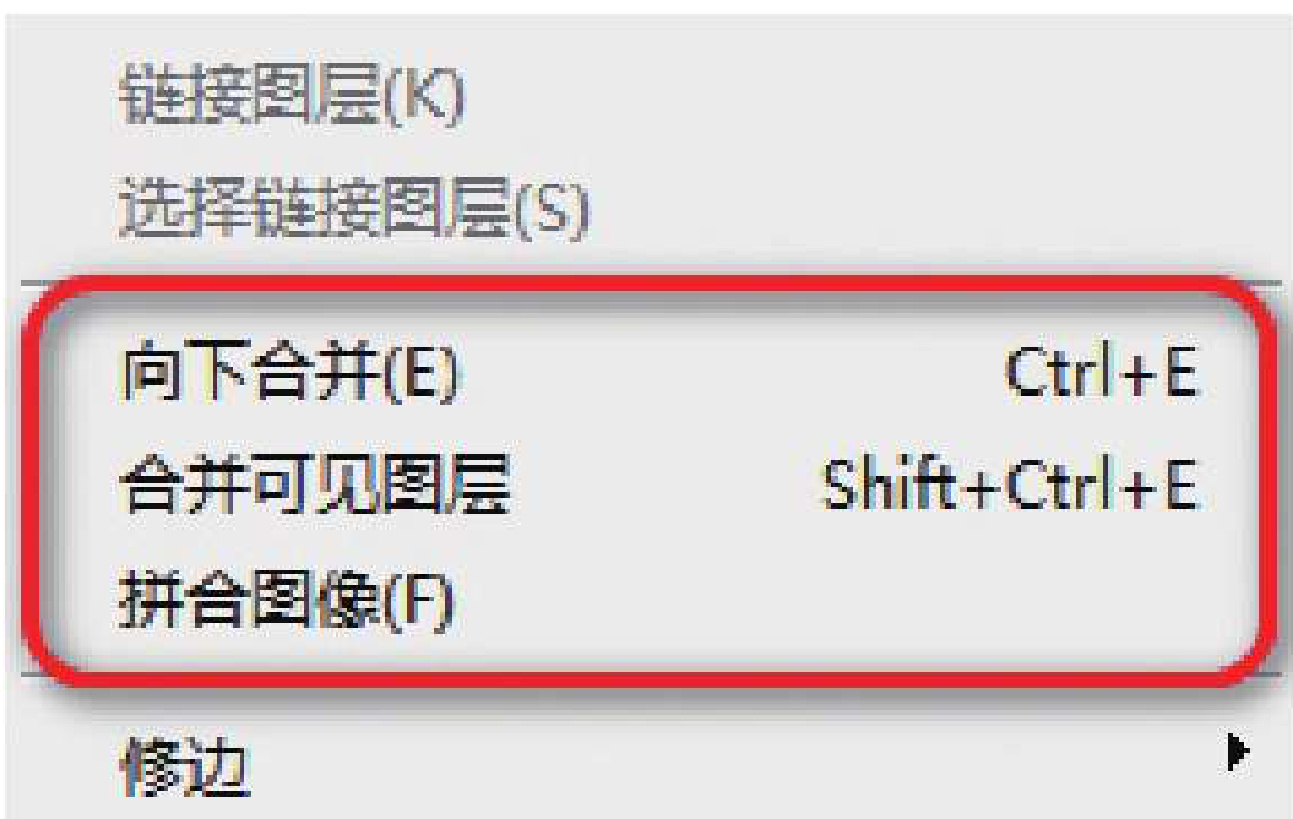
图 A 21-24
● 向下合并: 使图层和下方一个图层合并。
● 合并可见图层: 使未隐藏的图层合并。
● 拼合图像: 直接合并图像,将所有图层合并为背景图层。
扩展知识
另外,还有一个隐藏命令盖印可见图层,快捷键是

图 A 21-25
通过这个命令可以生成一个所有可见图层合并后的新图层,并不把原图层合并。另外,还可以使用 Ctrl+Alt+E 快捷键,即如果选择多个图层,就可以把当前选择的图层生成新的合并图层。
A 21.5 【图层复合】面板
通过【图层复合】面板,你可以保存不同的图层可见性状态。
在【窗口】菜单中执行【图层复合】命令,打开【图层复合】面板,如图 A 21-26 所示。
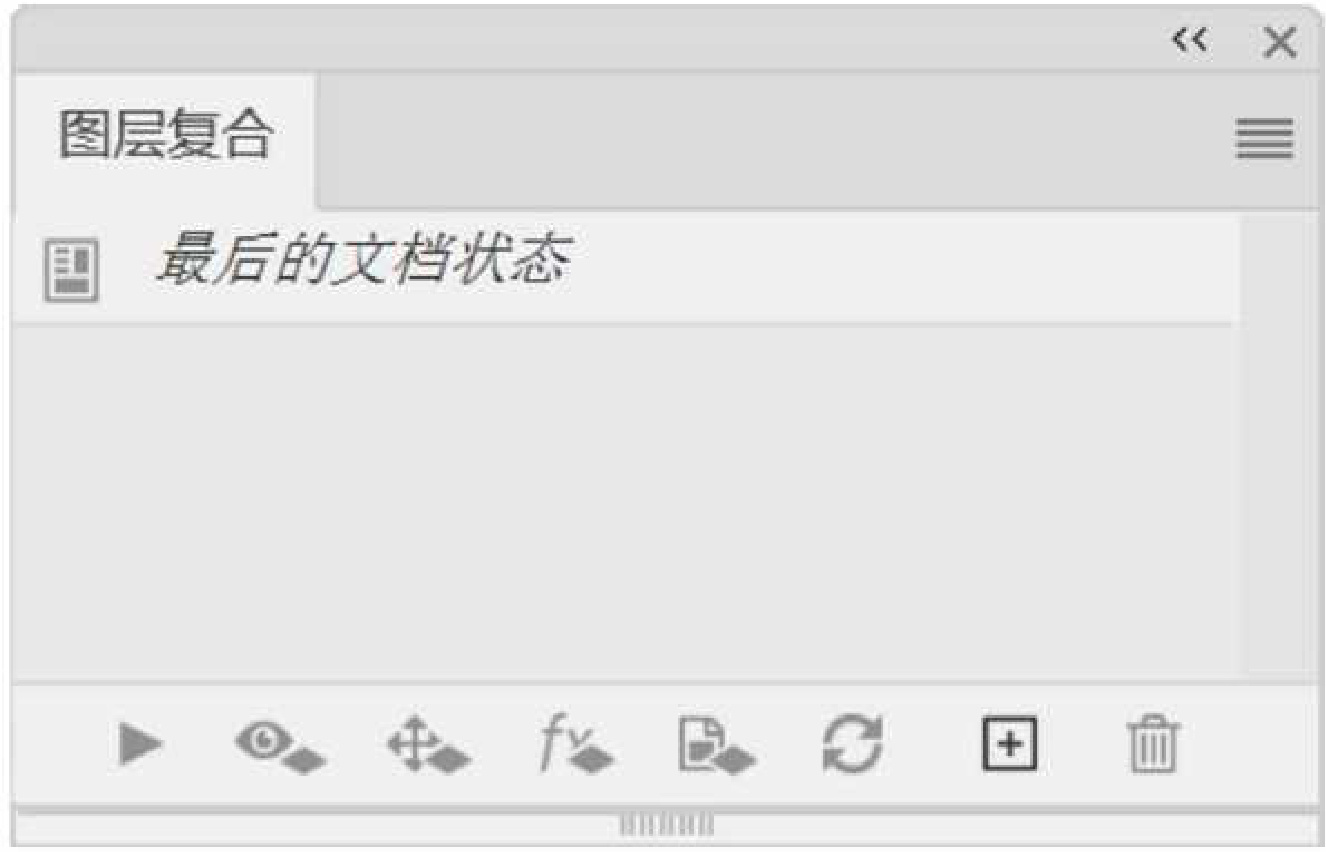
图 A 21-26
隐藏图层 1、3、5,如图 A 21-27 所示。
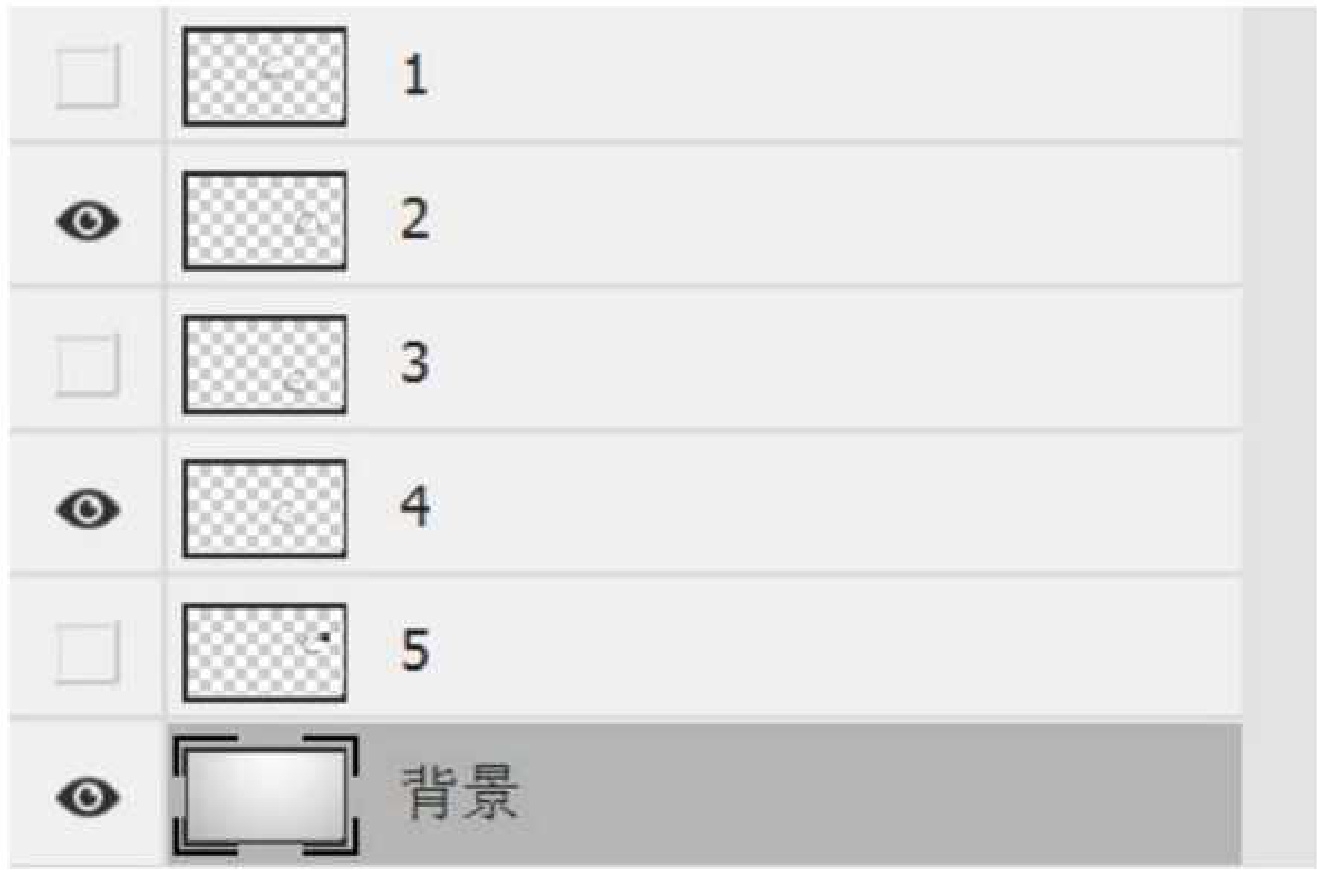
图 A 21-27
然后单击【图层复合】面板中的【创建新的图层复合】按钮,弹出【新建图层复合】对话框,如图 A 21-28 所示。
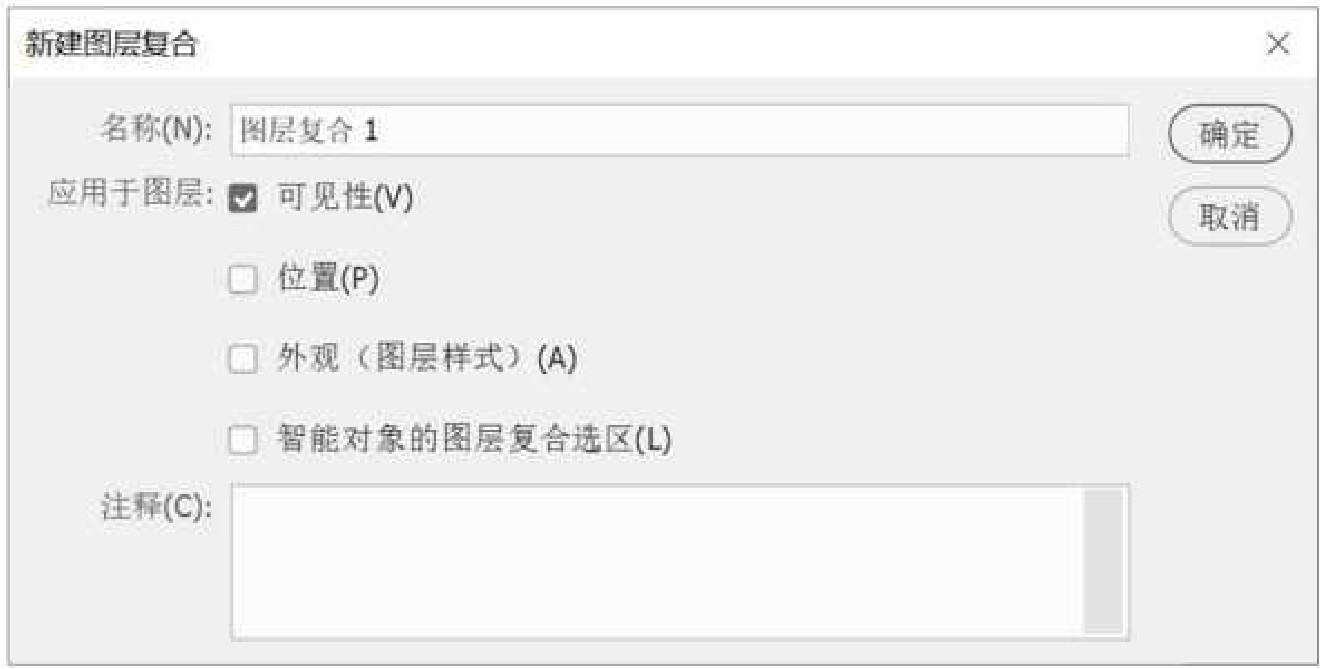
图 A 21-28
除了选中【可见性】复选框,还可以选中【位置】和【外观(图层样式)】复选框。一般来说,主要用于可见性状态的复合保存。单击【确定】按钮,生成“图层复合 1”,如图 A 21-29 所示。
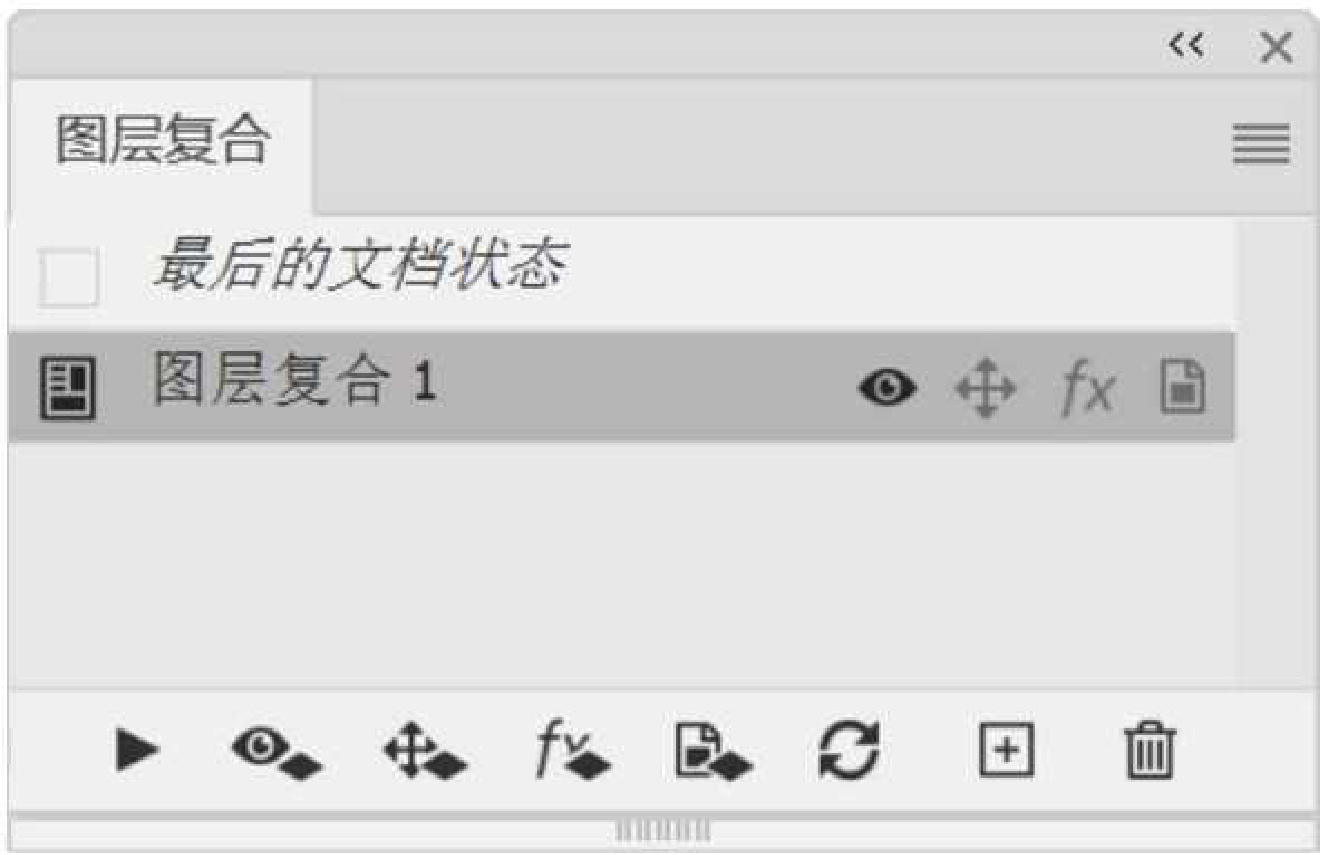
图 A 21-29
接下来,重新设定图层的可见性,将 1、3、5 图层显示出来,将 2、4 图层隐藏起来,如图 A 21-30 所示。
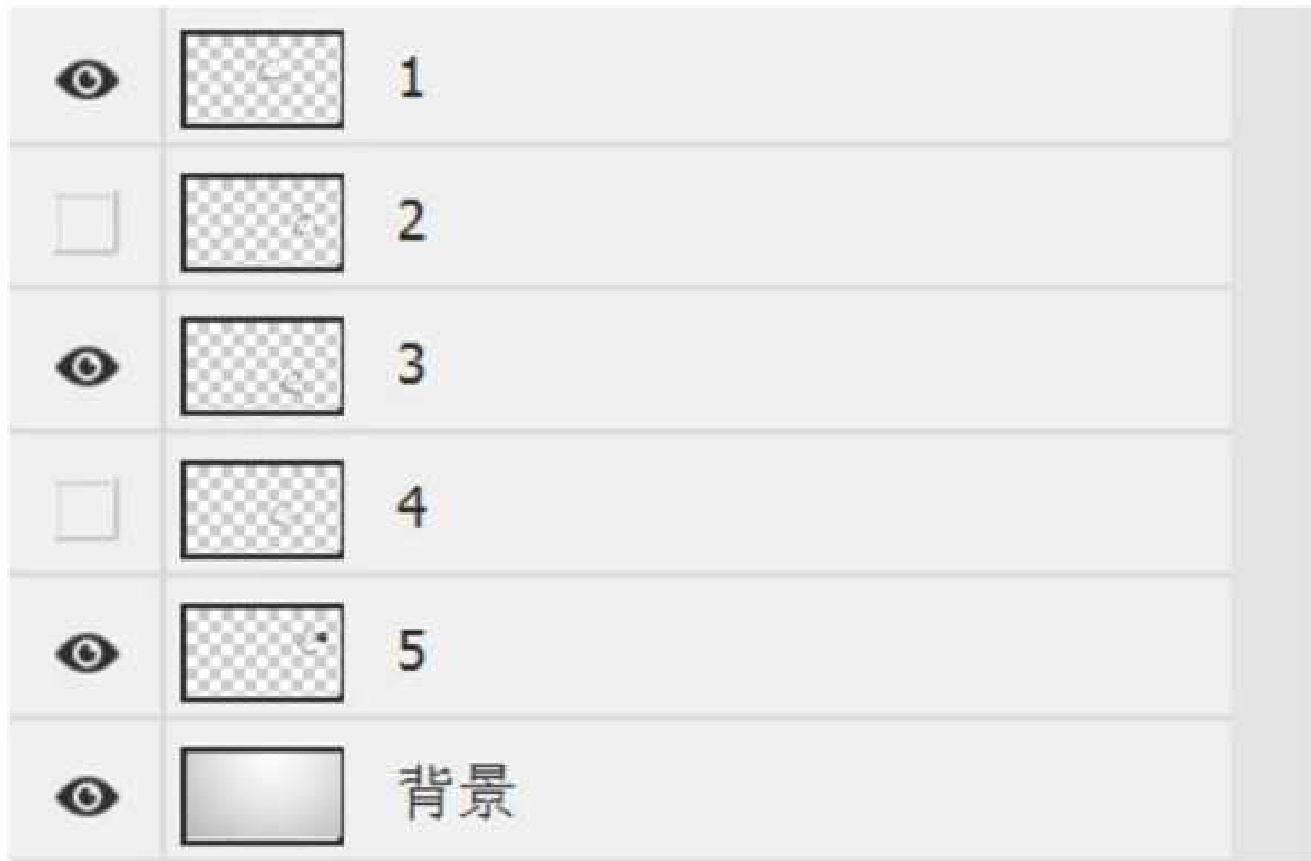
图 A 21-30 再创建一个“图层复合 2”,如图 A 21-31 所示。
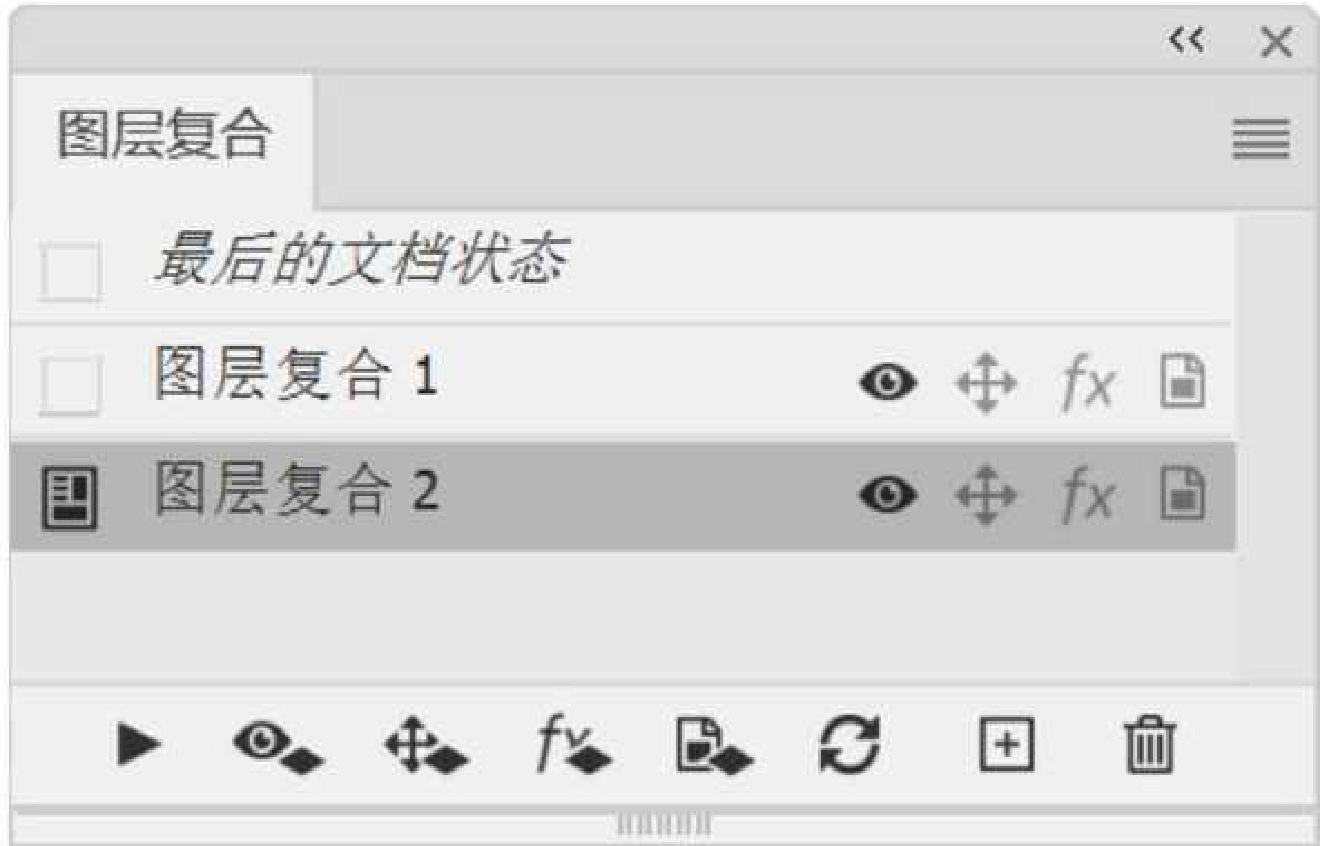
图 A 21-31
“图层复合 2”则保存了图层 2 和图层 4 隐藏的状态。
单击图层复合前面的图标,可以切换复合状态,如图 A 21-32 所示。
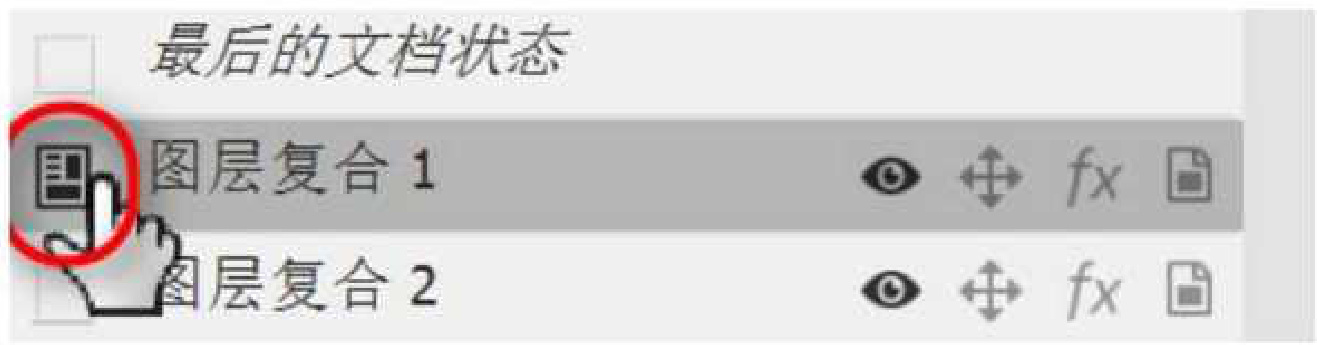
图 A 21-32
例如,切换到“图层复合 1”,则回到图层 1、3、5 隐藏的状态,如图 A 21-33 所示。
●面板下方的中 f 按钮用于更新图层复合。更新后,对其进行保存并将其替换为新的当前状态,如果不想替换它,则继续新建图层复合即可。
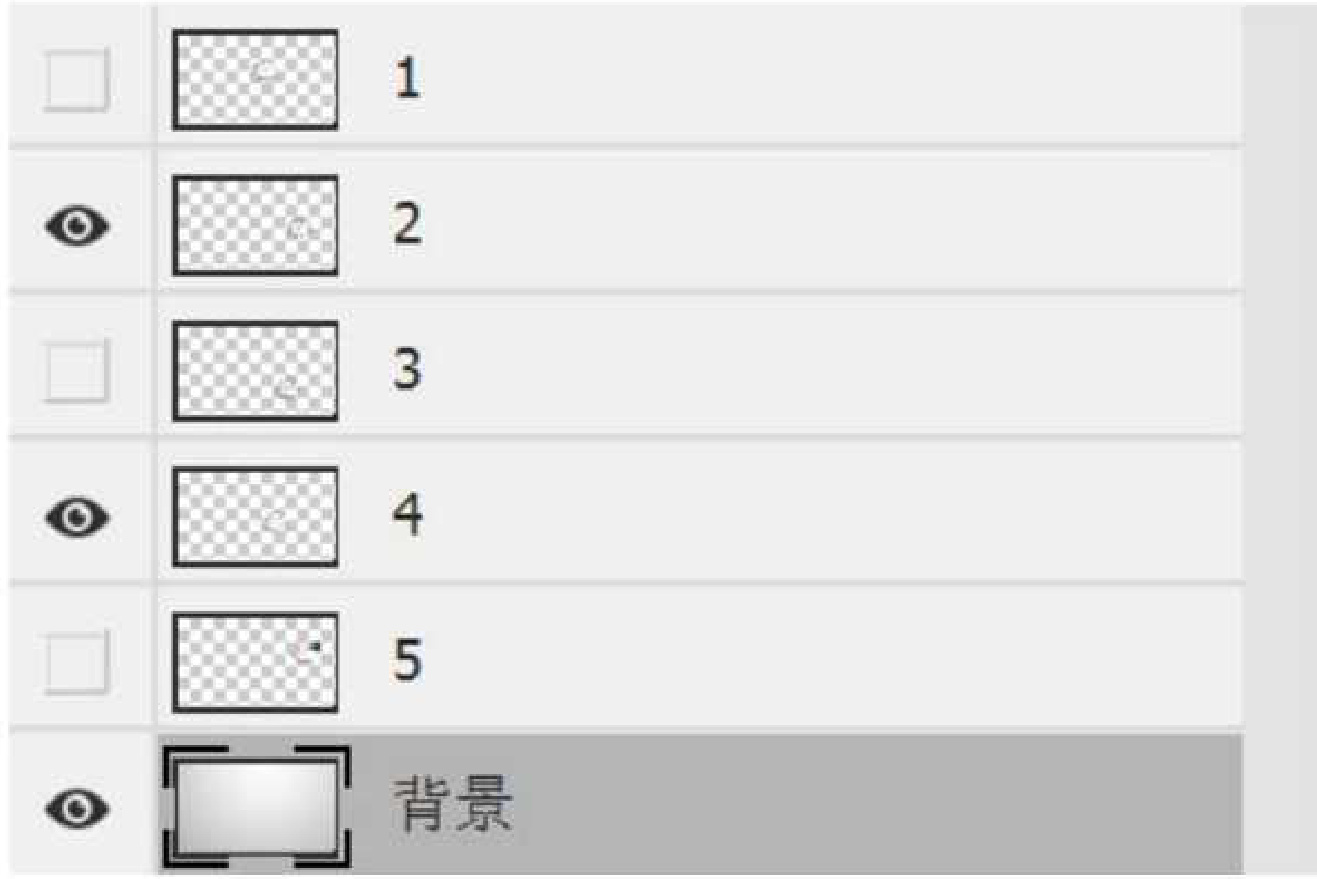
图 A 21-33
总结
至此,图层方面的知识基本上讲完了,但这还远远不是终点,还有图层样式、智能对象图层、调整图层、矢量图层、矢量蒙版、3 D 图层、视频图层等,需要我们继续学习、探索。
A 22 课色彩基础揭示色彩的奥秘
A 22.1 色光
光线进入人眼视网膜后,信号传输至大脑,所以我们就能看到不同的色彩(见图 A 22-1)。色彩是光线带给人眼的感觉,所以要了解色彩,就要从色光开始说起。
因为有光,所以见色

图 A 22-1
1.色光分析
光是一种电磁波,在自然世界里,有很多不同波长的电磁波,如无线电、手机信号、红外线、紫外线等。但是这些是我们人眼看不到的。人眼可以识别的电磁波,就是可见光,如太阳光、灯光、显示屏等。普通人可以识别的电磁波波长是 770~350 nm,也就是可见光,高于 770 nm 的是红外线,更长的则是长波,如收音机电波;波长低于 350 nm 的是紫外线,更低的是核辐射、宇宙射线,如图 A 22-2 所示。

图 A 22-2
我们看到的光可以分成两种类型:一种是光源光,如太阳光、灯光、显示屏光等,发光体的光线直接进入人眼;另一种是反射光,即光线射到物体表面时,物体反射出来的光进入人眼,如图 A 22-3 所示。

图 A 22-3 光线通过直射或者反射进入人眼,我们可以识别它的颜色,那么这种颜色是怎么产生的呢?
2.单色光和复合光
单色光,就是单一频率(或波长)的光,绝对意义的单色光需要通过实验室的精密仪器获得。通常所说的单色光,基本上属于近似频率范围的光线。人们习惯把红光、绿光、蓝光当作三基色光。我们前面接触过 RGB 色彩模式,RGB 就是 red、green、blue 的英文缩写,也就是红、绿、蓝的意思。
复合光,就是多种色光通过混合而产生的光,太阳光就是最常见的复合光,屏幕上 RGB 色彩模式混合的多彩颜色也是复合光。
日光由多频段可见光复合而成,因其可见光谱段能量分布均匀,所以呈现“白色”。通过三棱镜,日光中的光线可以被分离出来,光的色散如图 A 22-4 所示。
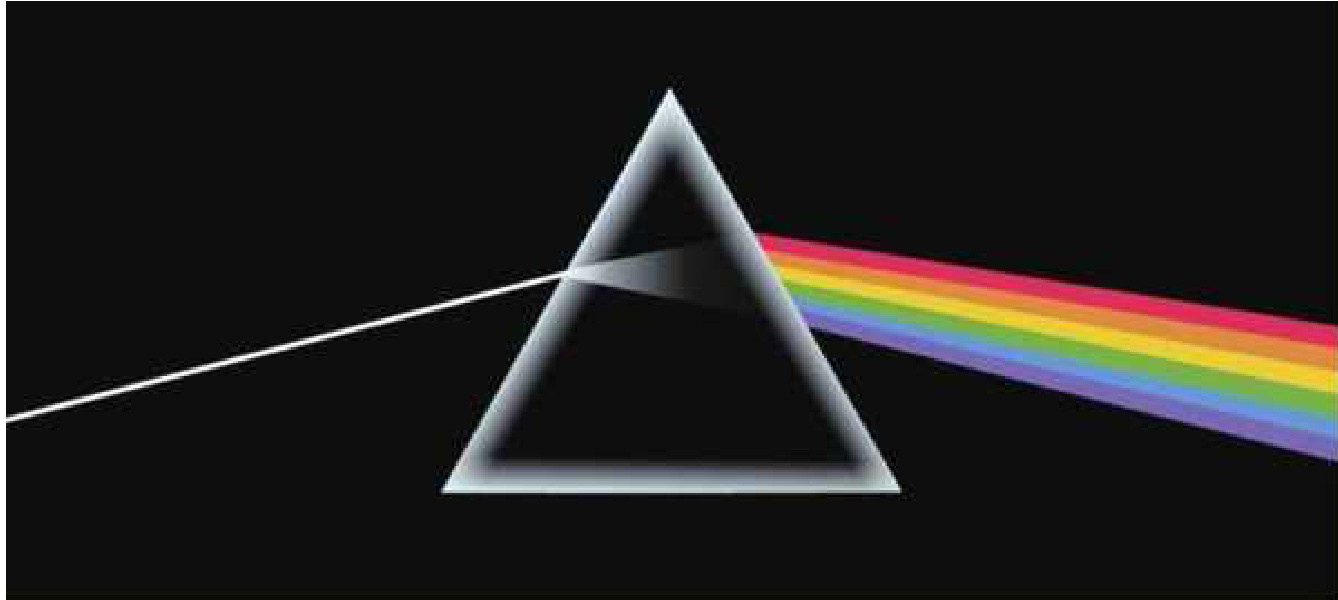
图 A 22-4
日光通过色散折射出红、橙、黄、绿、青、蓝、紫色的光,雨过天晴之后形成的彩虹也是这个原理。
在正常日光的照射下,一个本身不会发光的物体呈现的颜色,就是绘画或摄影概念里的固有色。如果在一个黑暗的房间里,用红色的光照射一张白纸,那么这张白纸就变成了红色;用绿色的光照射白帽子,那么白帽子就变成了绿帽子(见图 A 22-5),这就是绘画或摄影概念里的环境色。不管用的是日光还是有色的灯光,不发光物体的颜色都是由反射到人眼的色光定义的。

图 A 22-5 理解了色光和颜色的概念,下面来看计算机色彩模式。
A 22.2 RGB 模式
计算机在生成色彩时,最常见的模式是 RGB,显示器、手机屏、显像设备大都是基于 RGB 色光混合而产生的图像。
1.原色通道
新建一个 RGB 模式的文档,把背景改成黑色。打开【通道】面板,3 个 RGB 的原色通道现在没有颜色,所以都是黑的,如图 A 22-6 所示。
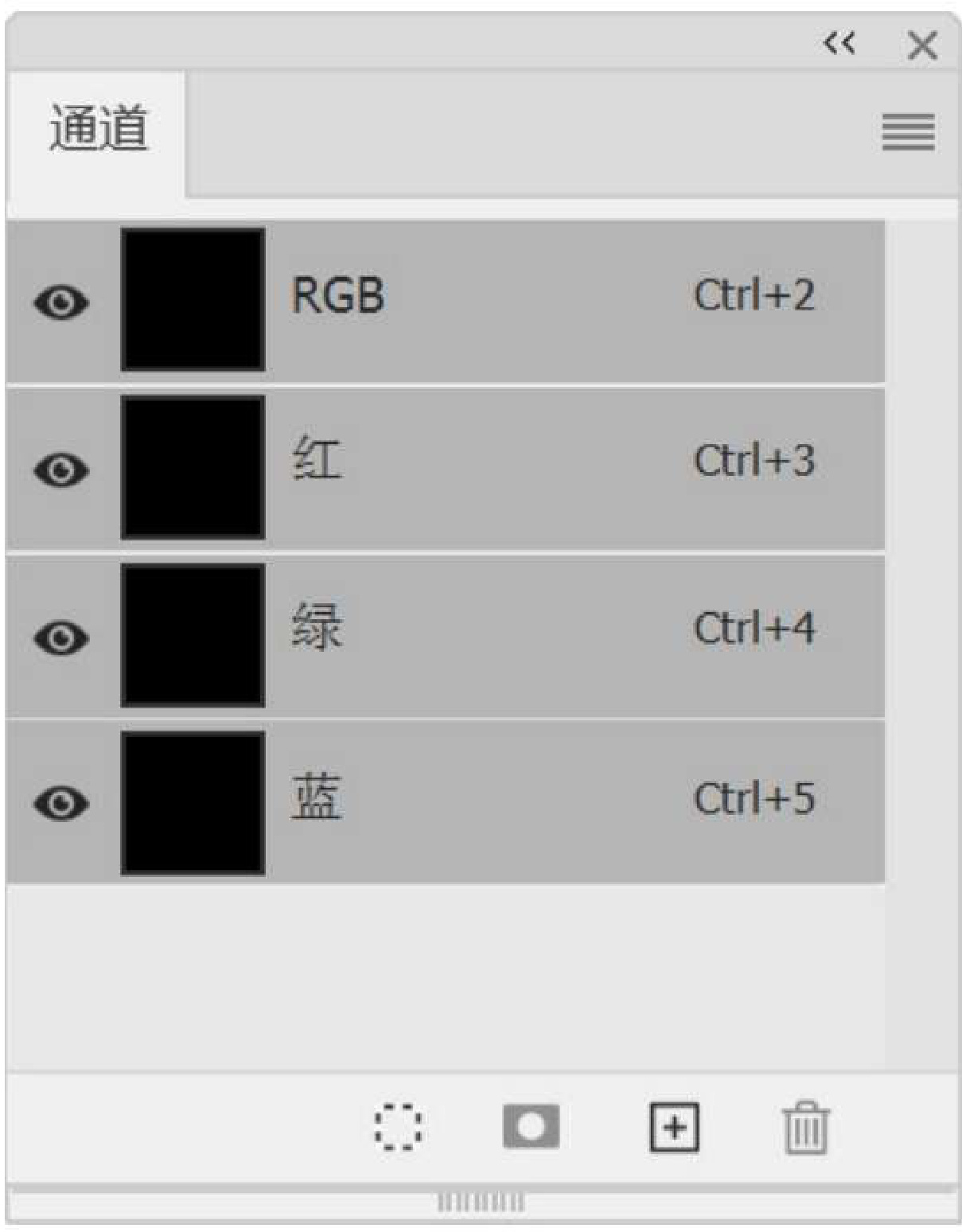
图 A 22-6
在【图像】菜单的【模式】子菜单中选择【RGB 颜色】命令,下面是【8 位/通道】(见图 A 22-7),单个通道有 256 个色阶,也就是 2 的 8 次方,因此叫 8 位通道。
图像(1) 图层(L)文字(Y)选择(S) 滤镜 (T) 3 d (d)视图 (
| 模式(M) | 位图(B) 灰度(G) 双色调(D) 索引颜色().. RGB 颜色(R) |
| 调整(J) 自动色调(N) Shift+Ctrl+L | |
| 自动对比度(U)Alt+Shift+Ctrl+L 自动颜色(O) Shift+Ctrl+B 图像大小 (). Alt+Ctrl+1 | |
| 画布大小(S) Alt+Ctrl+C 图像旋转(G) 裁剪(P) 裁切 (R).. | Lab 颜色(L) 多通道(M) |
| 8 位/通道(A) | |
| 16 位/通道(N) 32 位/通道(H) | |
| 显示全部(V) | 颜色表(T).. |
原色通道单个通道有 0~255 个灰阶

图 A 22-7 原色通道的取值是
图 A 22-8
原色通道默认用灰度表示。黑是不发光,灰色和白色代表了发光强度的不同。下面做一个实验,在通道里模拟色光的混合。
在红色通道里画一个圆形的选区。然后填充白色,也就是发光强度为
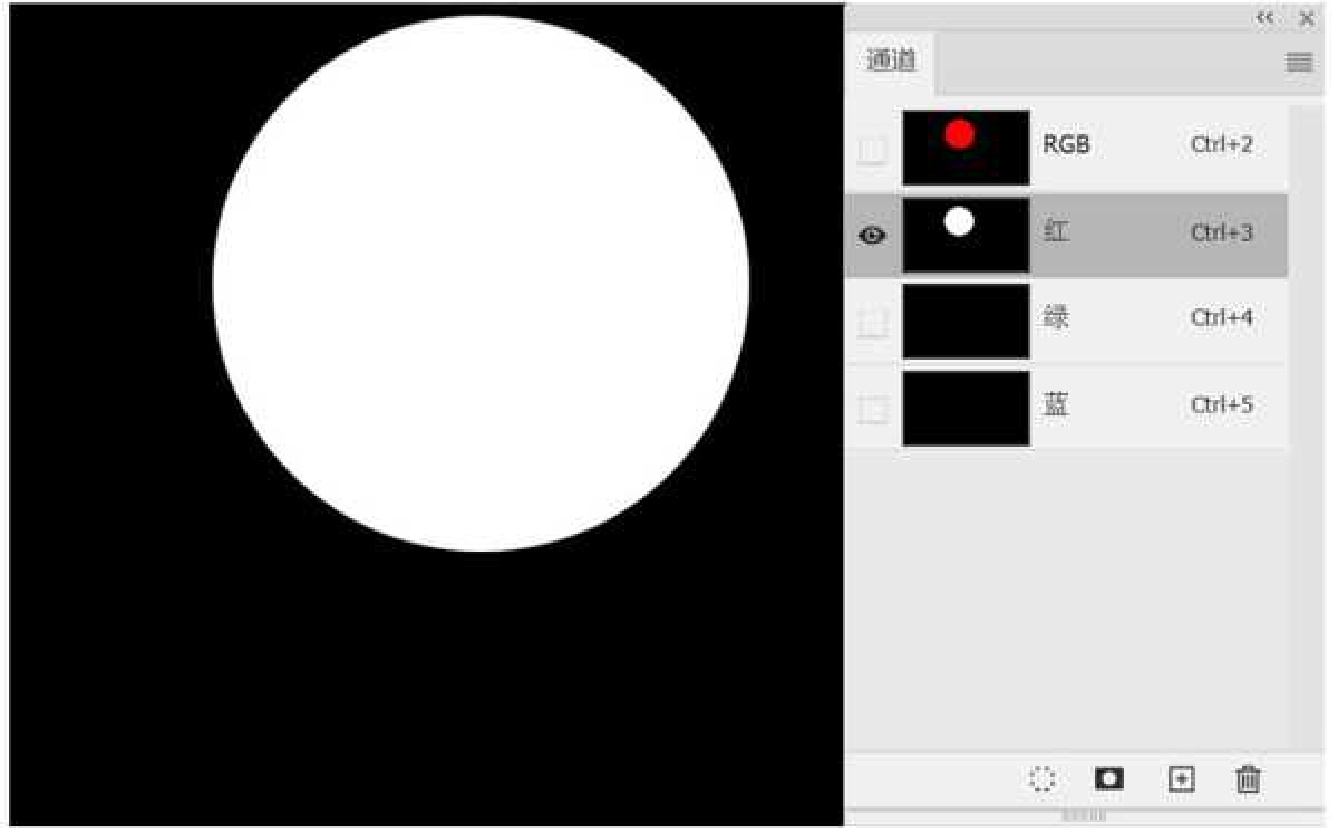
图 A 22-9
2.吸管工具
在工具栏上选择【吸管工具】 ,其图标就像是一个吸管,快捷键是 I。
在其他的工具状态下,按 Alt 键,也可以快速转换为吸管工具。
使用吸管工具,在这个红色的区域单击,前景色就会相应变成红色。在吸管工具的状态下,按住 Alt 键并单击,就可将当前颜色吸取为背景色。
3.颜色面板
在【窗口】菜单中选择【颜色】命令,打开【颜色】面板,在该面板菜单中选择【RGB 滑块】模式(见图 A 22-10),用吸管工具吸取通道里的红色,就显示了颜色当前的 RGB 色值,即 255、0、0,如图 A 22-11 所示。
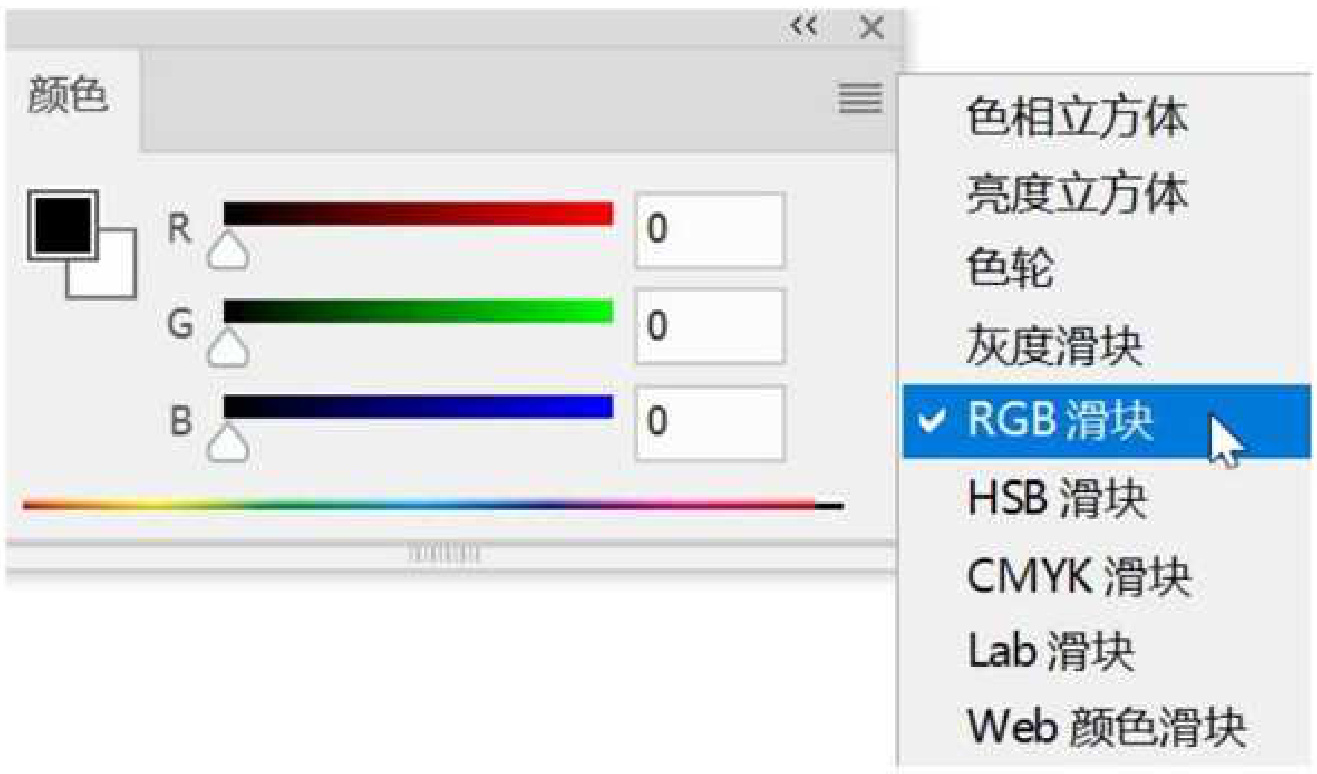
图 A 22-10
显而易见,这块颜色的红色通道是最高强度的光,8 位通道的最高值是 255,这个 R 值就是 255。其他的通道并没有任何色光,所以是 0。这样就可以得出结论:在 RGB 模式下纯红色的色值就是 255、0、0。
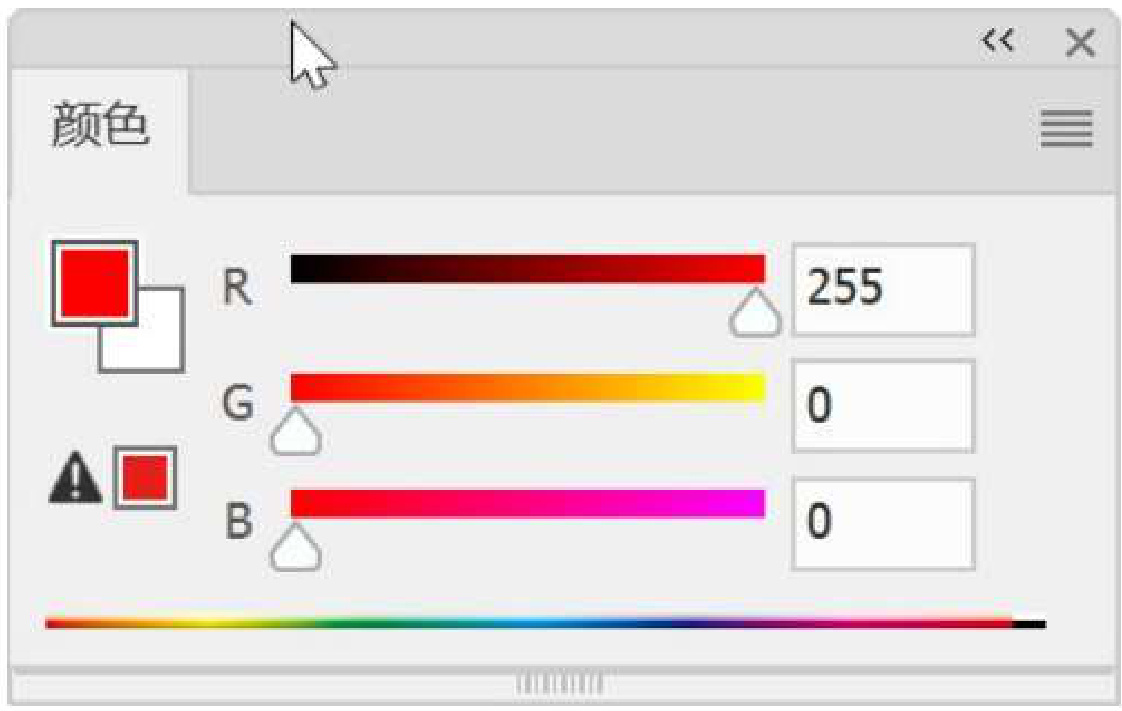
图 A 22-11
将 R 数值改为 100,前景色红色变暗了,变成了深红(见图 A 22-12)。因为在红色通道里,红色光的发光值只有 100,连 255 一半的强度都不到。所以,这个红色就没有那么亮了。
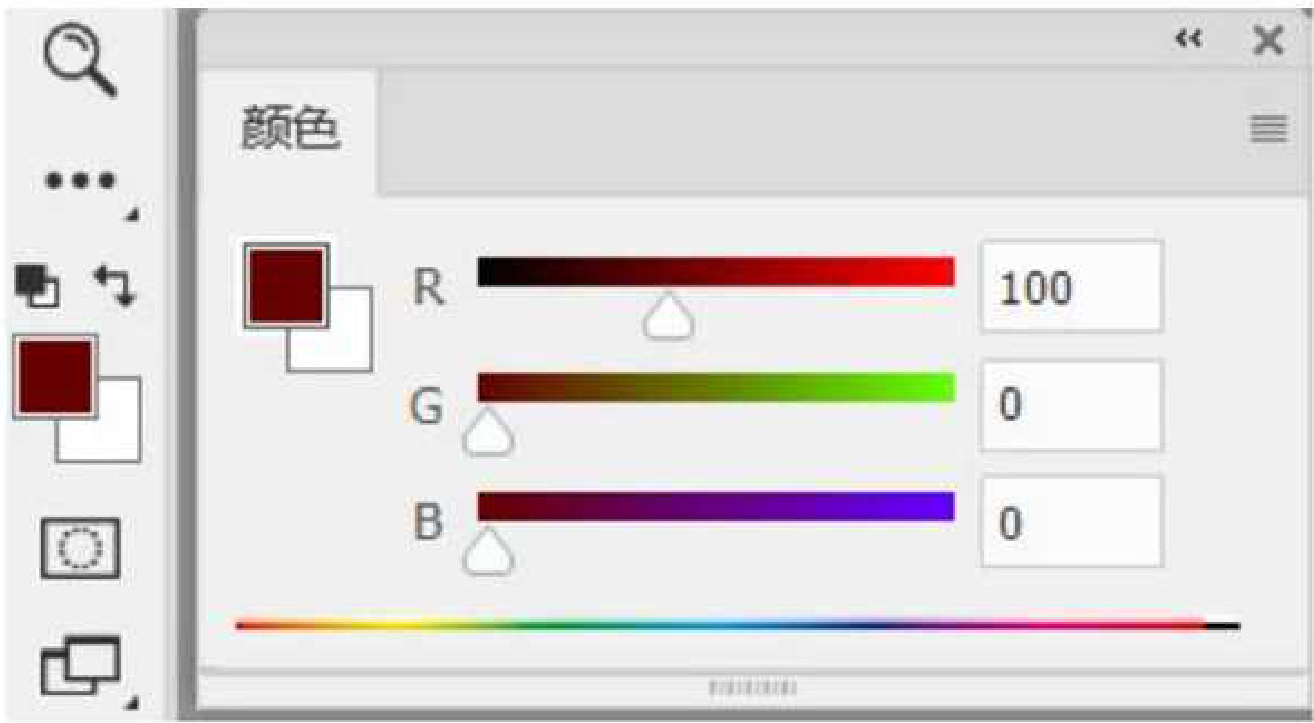
图 A 22-12
红色如此,那么绿色、蓝色也是这个道理。在色板上,将红色值改为 0,将绿色值变为 255(也就是将滑动滑块到最大值,即 255),蓝色还是 0,那么前景色就变成了绿色,色值就是 0、255、0,如图 A 22-13 所示。
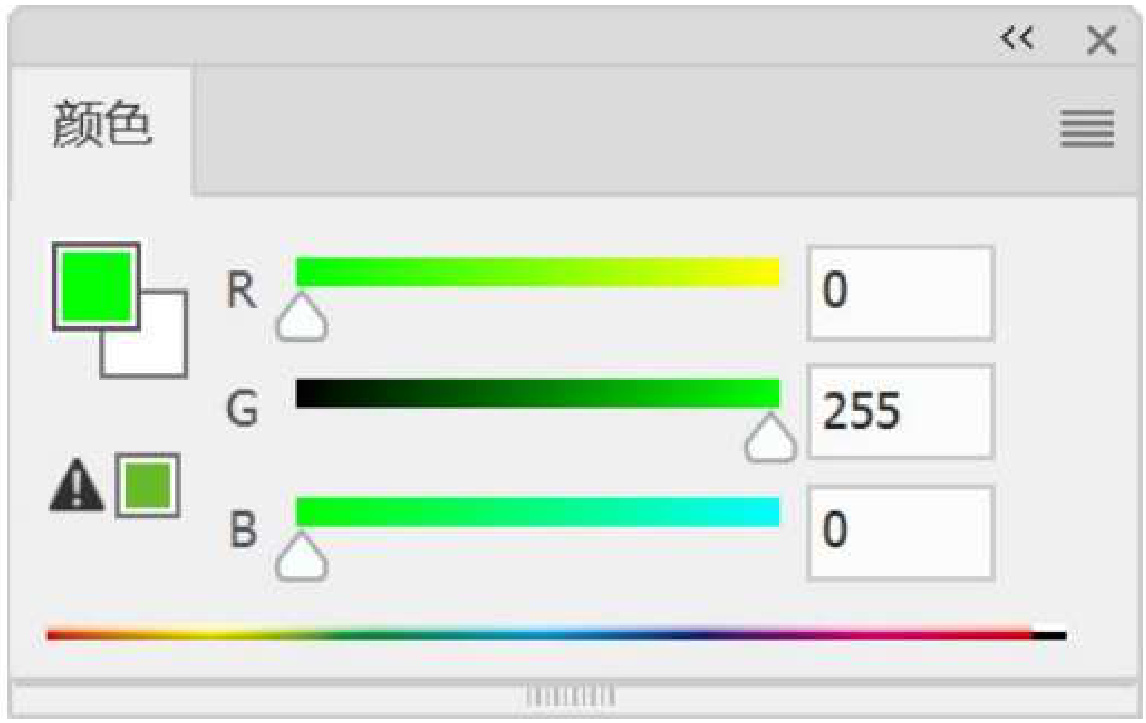
图 A 22-13
例如,画一个圆形的选区,然后填充绿色。在绿色通道上就可以发现一个白色的区域,同样,通道上的白色代表最强光,即 255 这个级别的光,如图 A 22-14 所示。
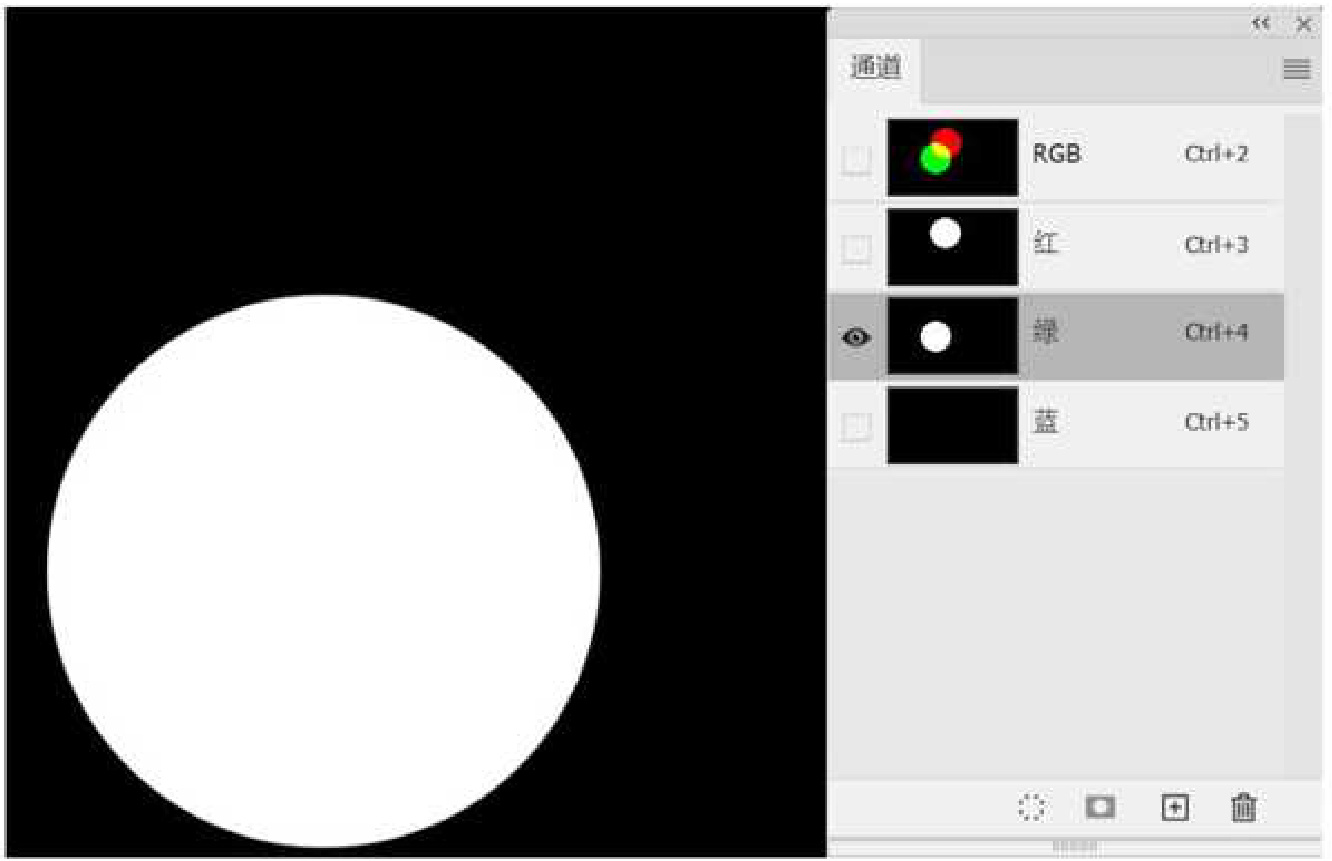
图 A 22-14
蓝色值则是 0、0、255,蓝色通道发出最强的光,如图 A 22-15 所示。
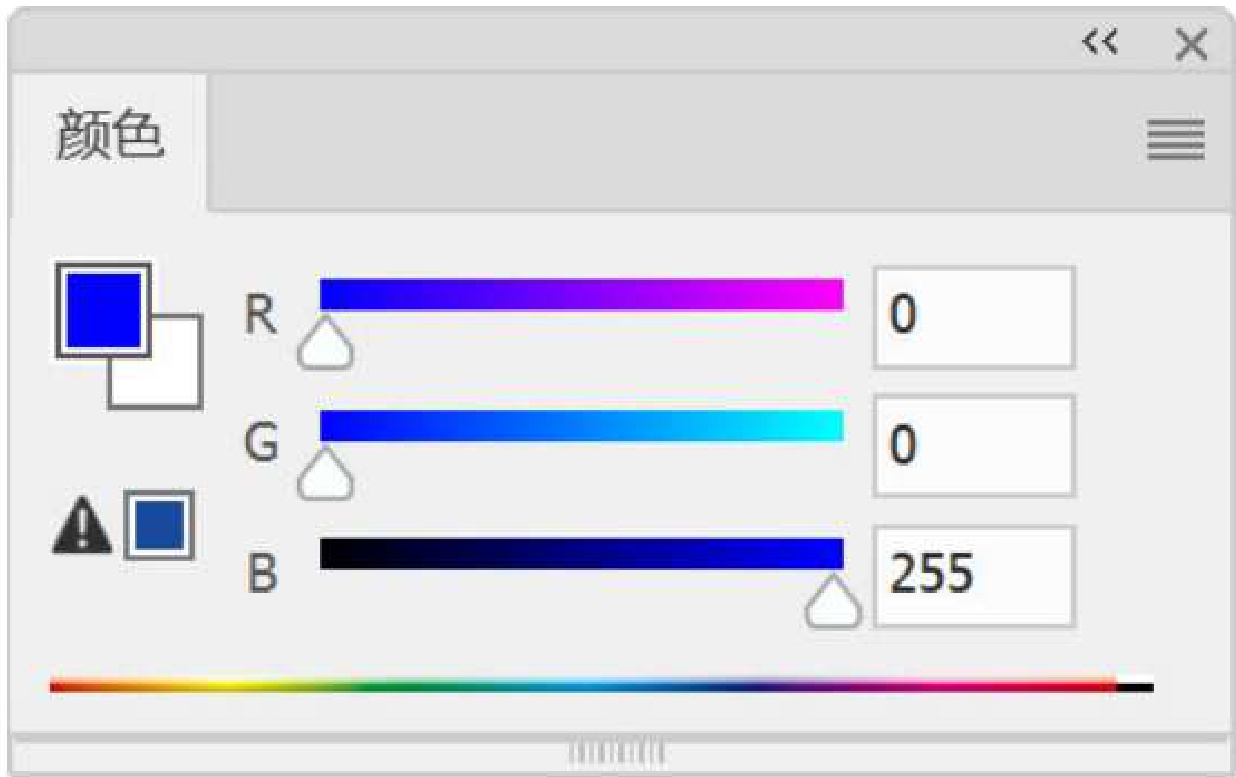
图 A 22-15 填充一个蓝色区域,蓝通道则显示纯白,即最亮的发光强度,如图 A 22-16 所示。
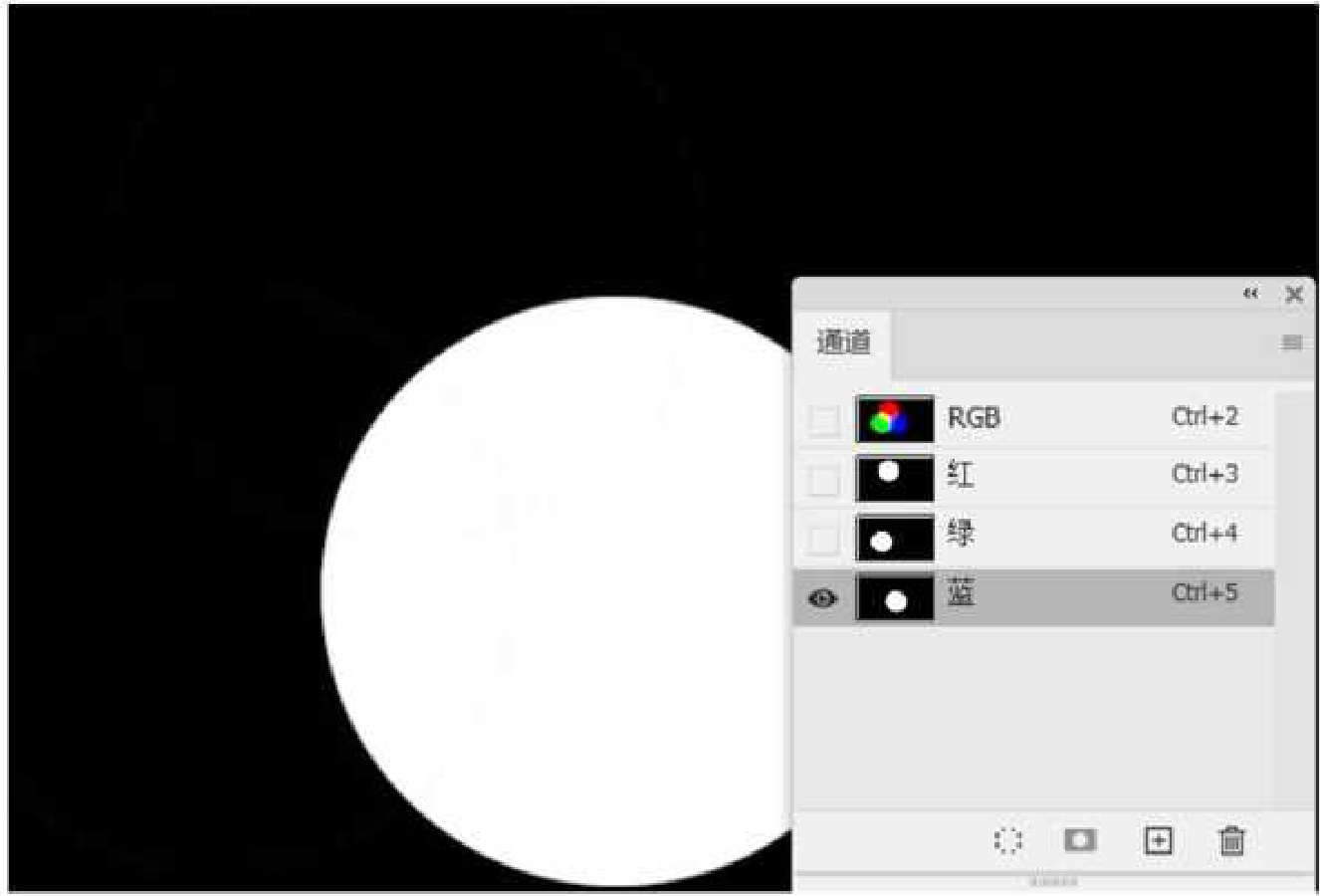
图 A 22-16
4.色光的混合
计算机可以对三种光进行混合,生成复合光,这种复合光代表了世间万物的色彩。
颜色在混合之前就是 RGB 原色通道,混合以后,就是复合通道。
刚才填充的 RGB 颜色,其重叠的区域在通道中可以看到混合后的结果,如图 A 22-17 所示。
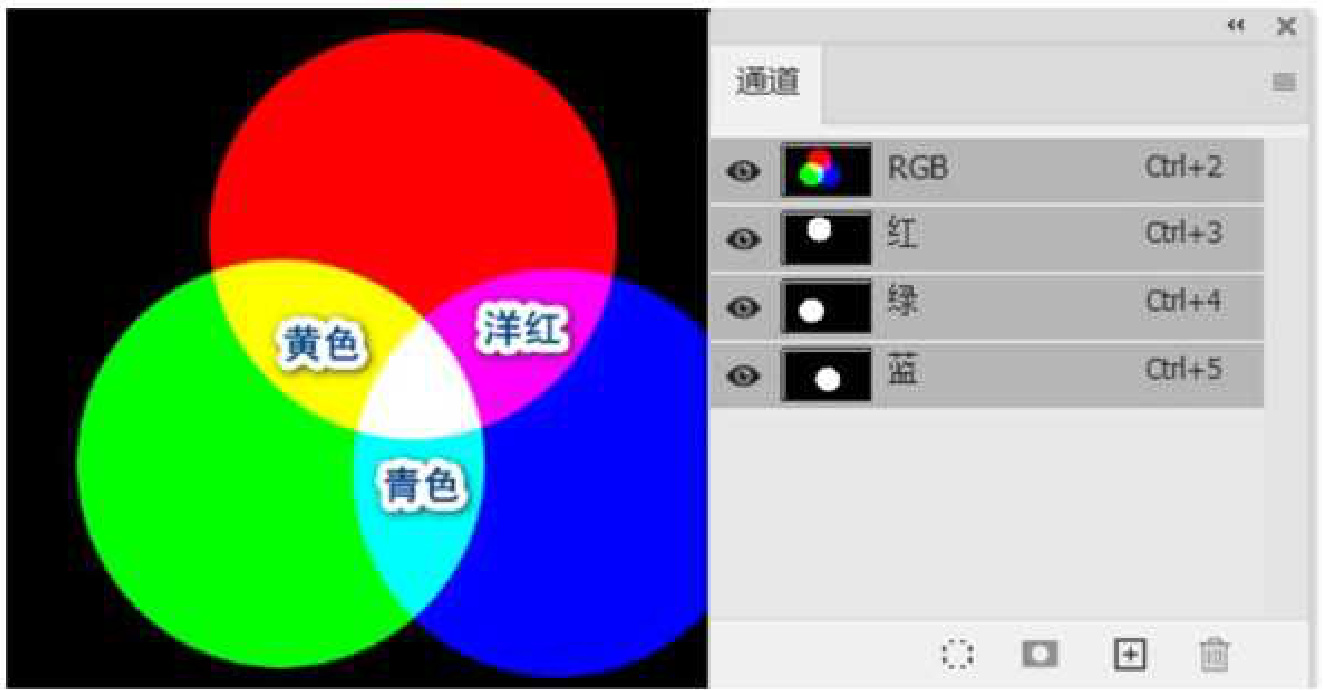
图 A 22-17
红色光和绿色光生成黄色光(Y)的效果如图 A 22-18 所示。
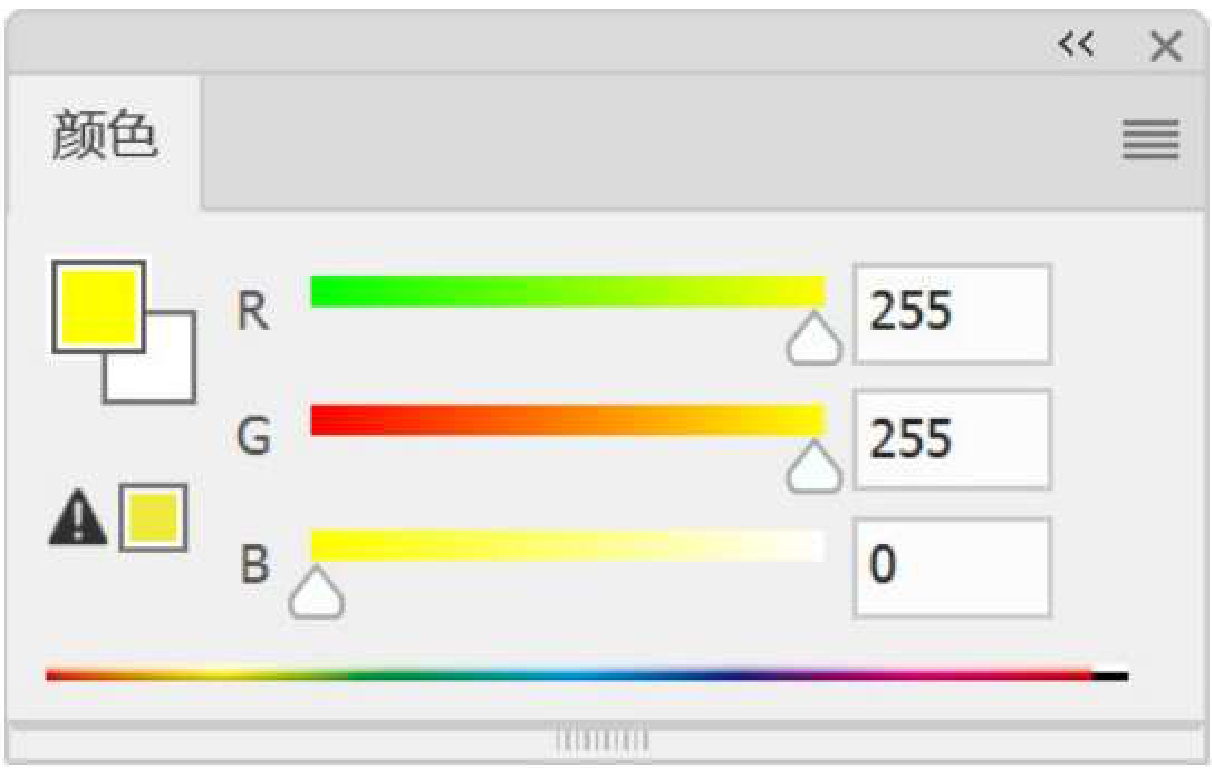
图 A 22-18 红色光和蓝色光生成洋红色光(M)的效果如图 A 22-19 所示。
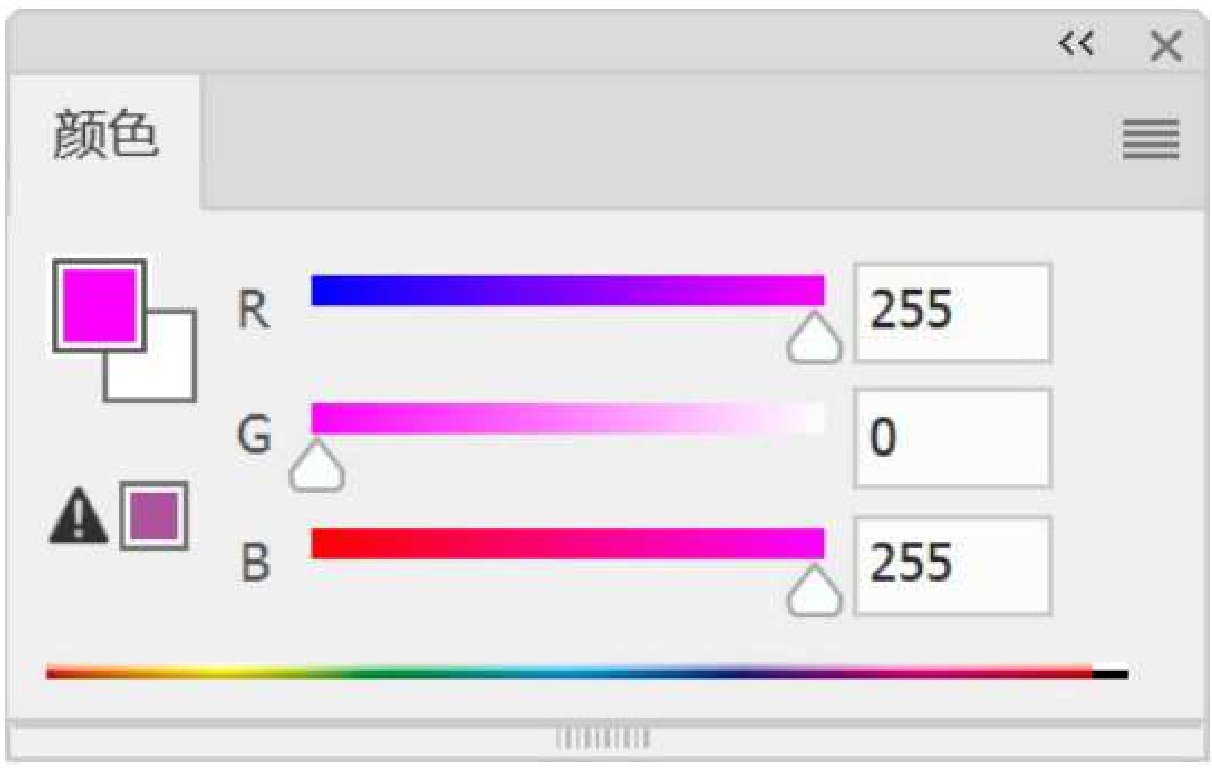
图 A 22-19 蓝色光和绿色光生成青色光(C)的效果如图 A 22-20 所示。
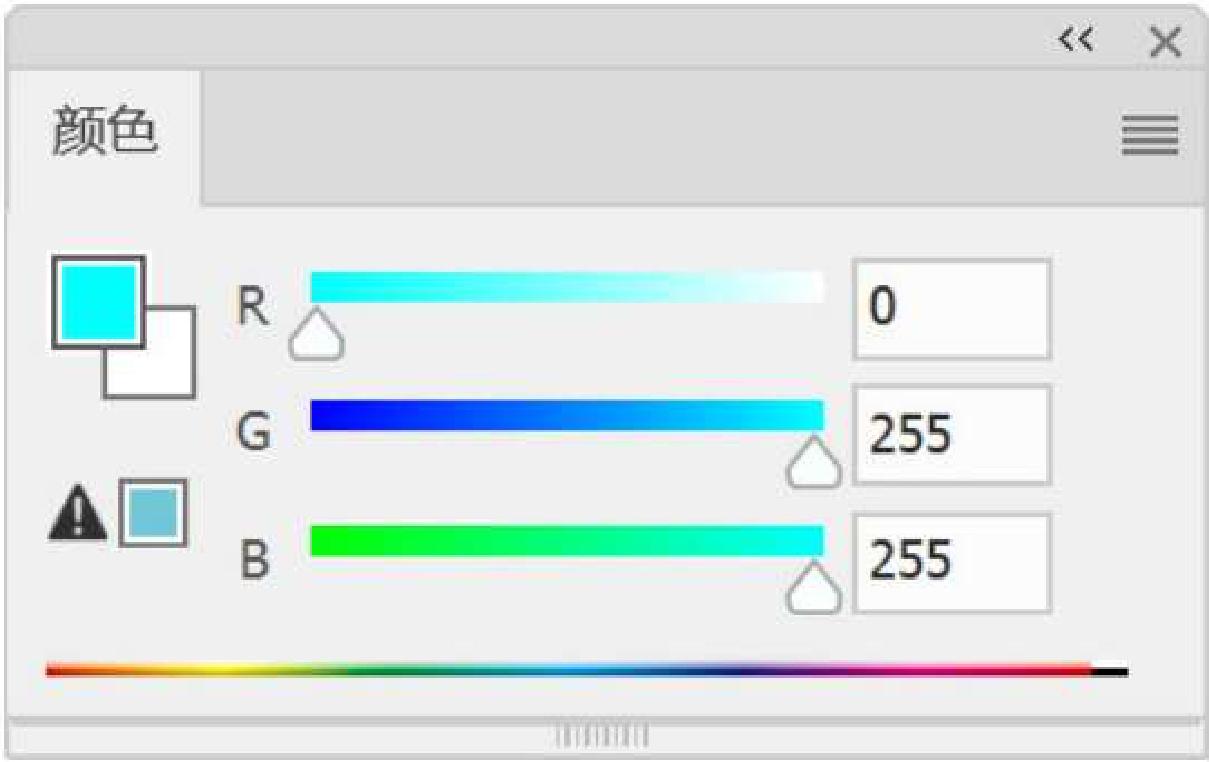
图 A 22-20 红、绿、蓝光生成白色光的效果如图 A 22-21 所示。
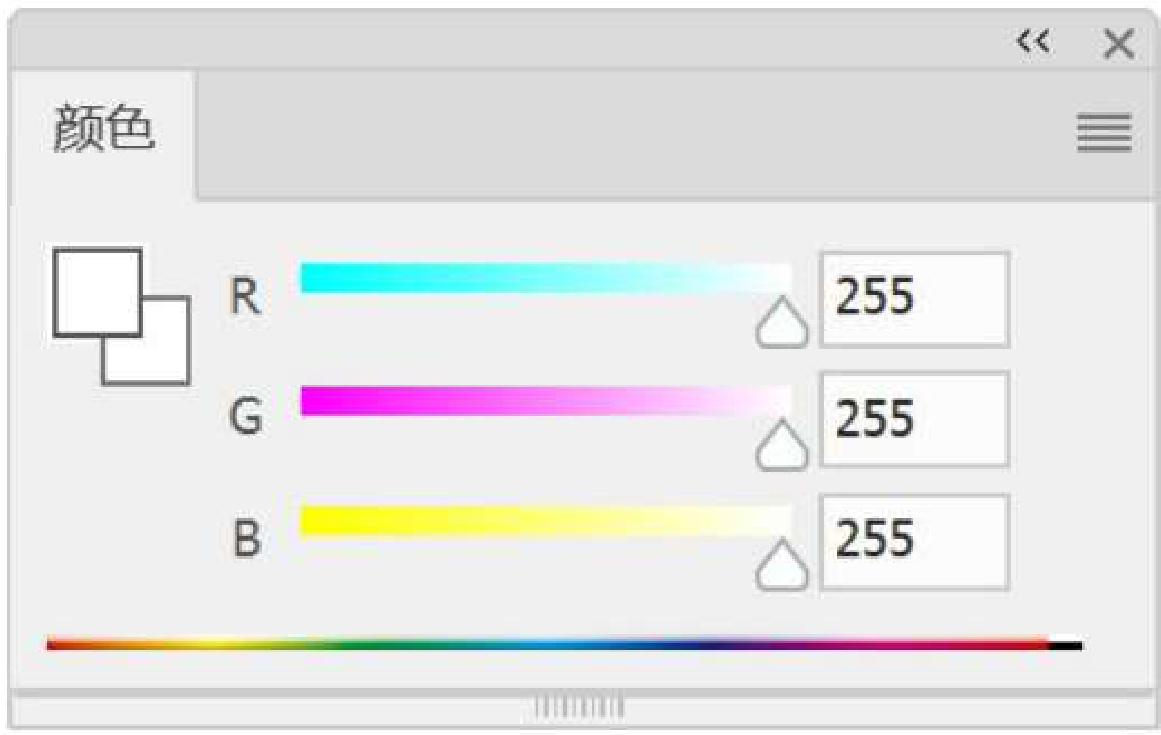
图 A 22-21
色光叠加越多,光的强度也就越大,亮度也越亮,所以 RGB 色彩模式是一种加色模式。
目前只介绍了 6 个不同的色值。在 RGB 模式下,一个 8 位通道是 256 个级别,3 个具有不同 RGB 色值的 8 位通道的组合可以产生 16777216 个结果,也就是 16777216 种颜色。
给你点颜色看看
A 22.3 色彩三要素
平时观察某种颜色时,很难一下子就能说准 RGB 色值是多少,大脑对颜色有习惯性的色彩分析方法。
大脑对色彩的分析可以总结为三个方面,也就是俗称的色彩三要素,即色相、饱和度、明度,如图 A 22-22 所示。

图 A 22-22
1.色相
我们判断事物的颜色时,第一反应就是色相。色相,就是颜色的品相。例如,通过观察红花、绿叶、蓝天(见图 A 22-23),我们可以分清它们都是什么颜色,这说明它们具有不同的色相。

图 A 22-23 如图 A 22-24 所示,红、绿、蓝 3 种色光可以随意组合和混合,它们是三角形的关系。
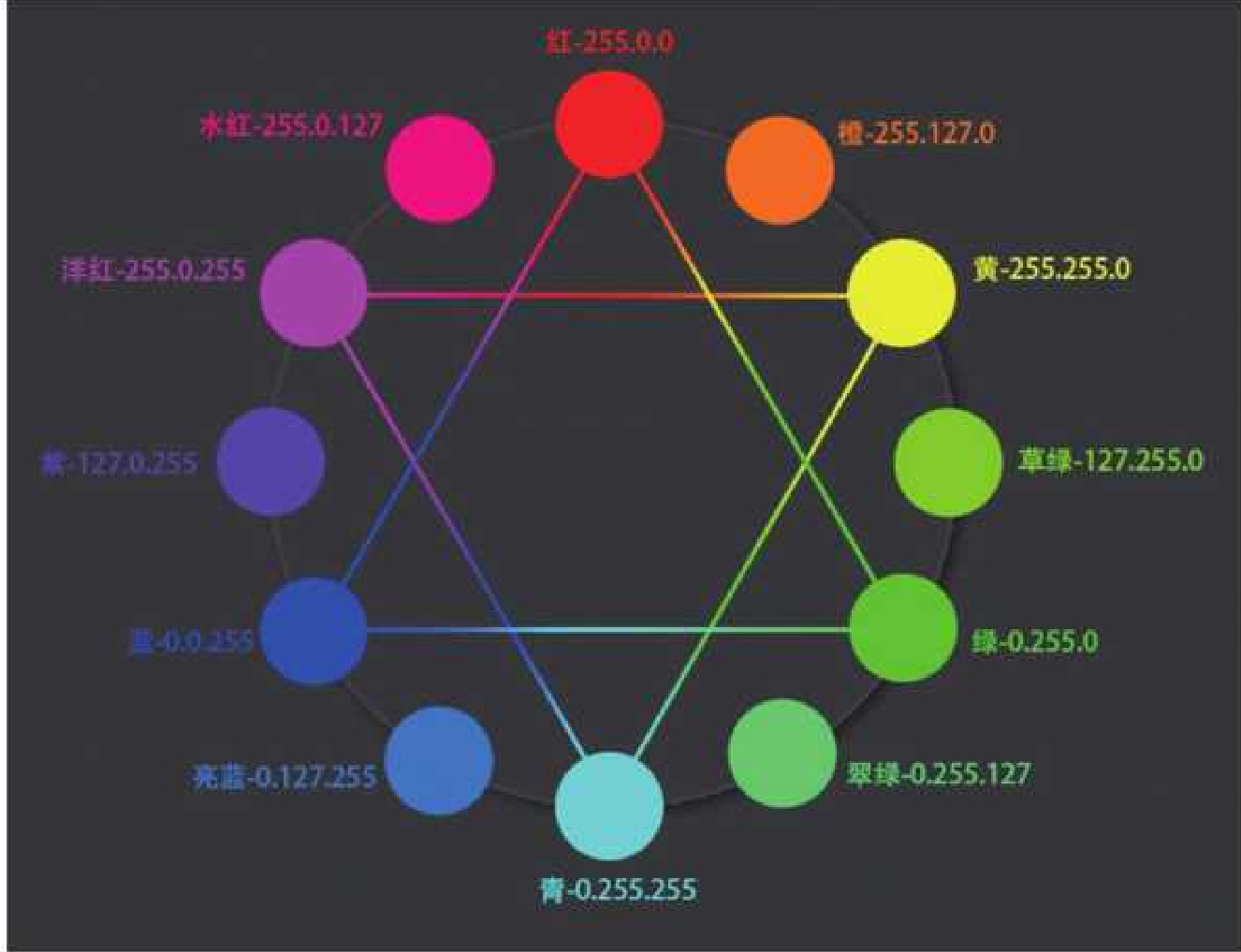
图 A 22-24
色相,是色彩所呈现的质的面貌,是色彩彼此之间相互区别的标志。
图 A 22-24 中所示的圆圈有 12 种颜色。色彩越多,分得越细,就可以做出一个过渡的环形。这就是色相环,它可以按角度区分颜色,如图 A 22-25 所示。

在这个全色相环上,在 15°的范围内是同类色,如红和橙红;在 45°的范围内是邻近色,如翠绿和草绿;在 120°的两端是对比色,能产生强烈的对比,如橙色和青色;在 180°的两端是补色,反差最大,如蓝色和黄色。
2.饱和度
饱和度也可以叫作纯度,就是看颜色纯不纯,鲜不鲜艳。
饱和度在 Photoshop 里的表达为百分比,最高值是
灰色其实就是弱化的白光,发光强度比较低,红、绿、蓝混合比例是相等的,R、G、B 3 个值是一样的。
3.明度
明度是色彩的明亮程度,对于 RGB 模式的图像,数值越大,发光越强,明度越高。
图 A 22-26 展示了一个简单的色彩三要素模型。

图 A 22-26
4.在拾色器上运用 HSB 选色
在创作作品时,经常需要选色,Photoshop 中有很多种选色的方式。
9 在工具栏下方选择前景色设定色块
这里有 4 种模式:HSB 模式、Lab 模式、RGB 模式和 CMYK 模式。其中左下方的 # 是十六进制颜色代码。
其中,HSB 模式就是利用色彩三要素取色的。
选中 H 单选按钮代表竖向色带为色相,如图 A 22-28 所示。
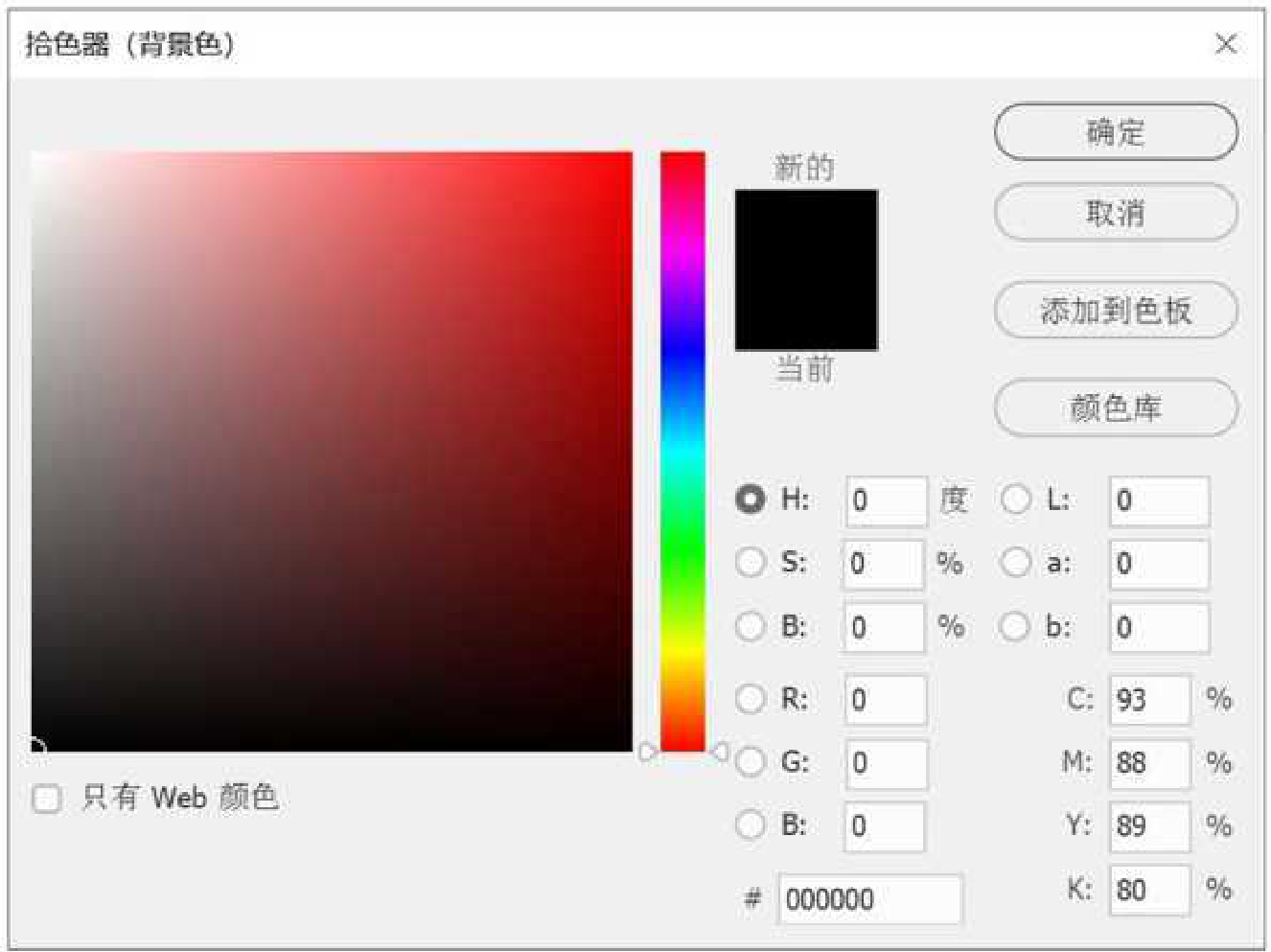
图 A 22-27
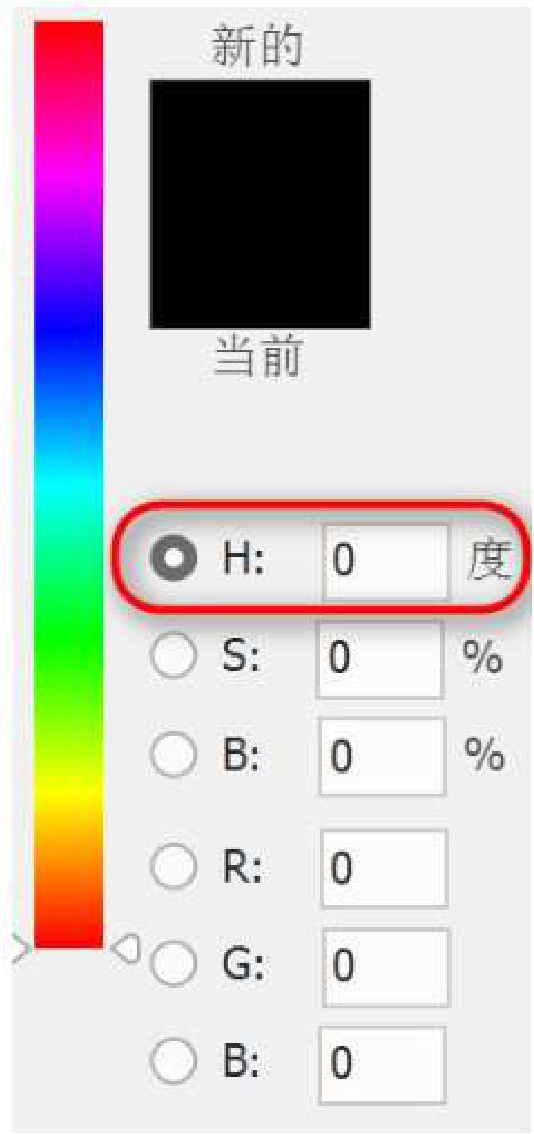
图 A 22-28
也就是说,首先设定色相,例如,要选择绿色,先把滑块移动到绿色范围,找到最接近的色相。然后在色池中找到最终想要的颜色,右上角是最纯最亮的颜色,左下角是最灰、最暗的颜色,如图 A 22-29 所示。
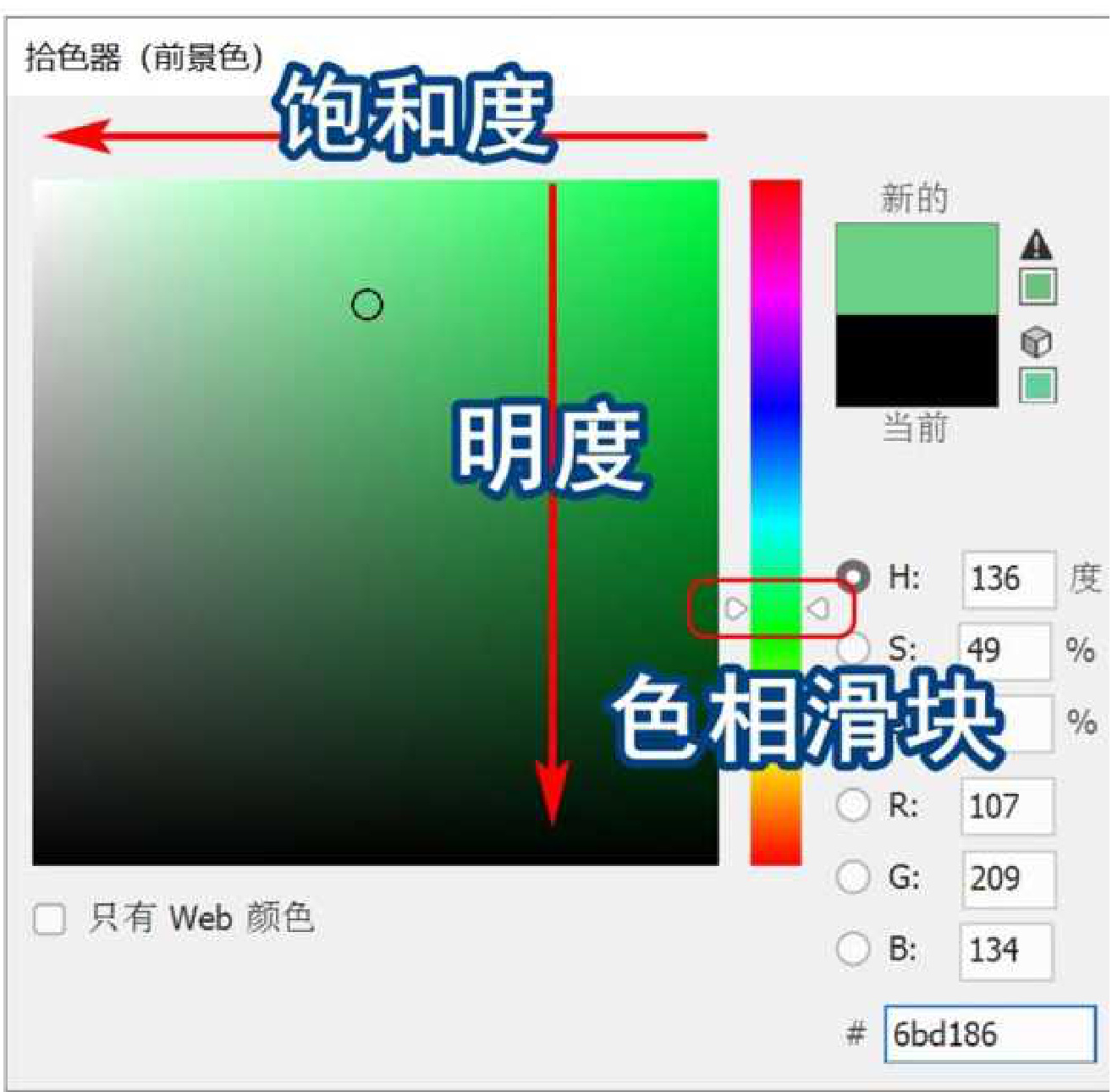
图 A 22-29
通过 HSB 模式选色的好处在于符合人类对颜色识别的习惯,比较直观。HSB 模式只是一种颜色选择形式,并不是文件的色彩模式。
A 22.4 【色相/饱和度】命令
在【图像】菜单的【调整】子菜单中有【色相/饱和度】命令,快捷键是
【色相/饱和度】是一个可以很直观地调节色彩三要素的命令,打开本课素材图片,如图 A 22-31 所示。
| 图像(1) 图层(L)文字(Y) | 选择(S) 滤镜(T) | 3 D (D) 视图(V) 增效工具 | |
| 模式(M) | |||
| T | |||
| 调整(J) 自动色调(N) Shift+Ctrl+L | 亮度/对比度(C) 色阶(L)) Ctrl+L 曲线(U)-. Ctrl+M | ||
| 自动对比度(U)AIt+Shift+Ctrl+L 自动颜色(0) Shift+Ctrl+B Alt+Ctrl+1 | 曝光度(E). | ||
| 图像大小 (1) 画布大小(S).. | 自然饱和度(V).. | ||
| 色相/饱和度(H). Ctrl+U | |||
| Alt+Ctrl+C 图像旋转(G) 裁剪(P) | 色彩平衡(B).. Ctrl+B 黑白(K) Alt+Shift+Ctrl+B | ||
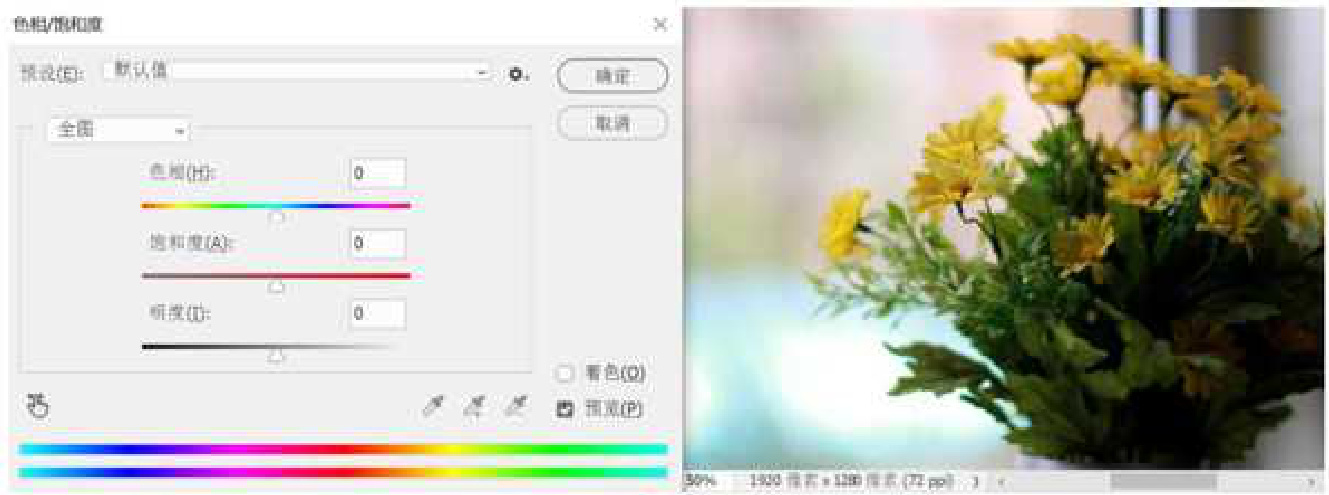
图 A 22-30
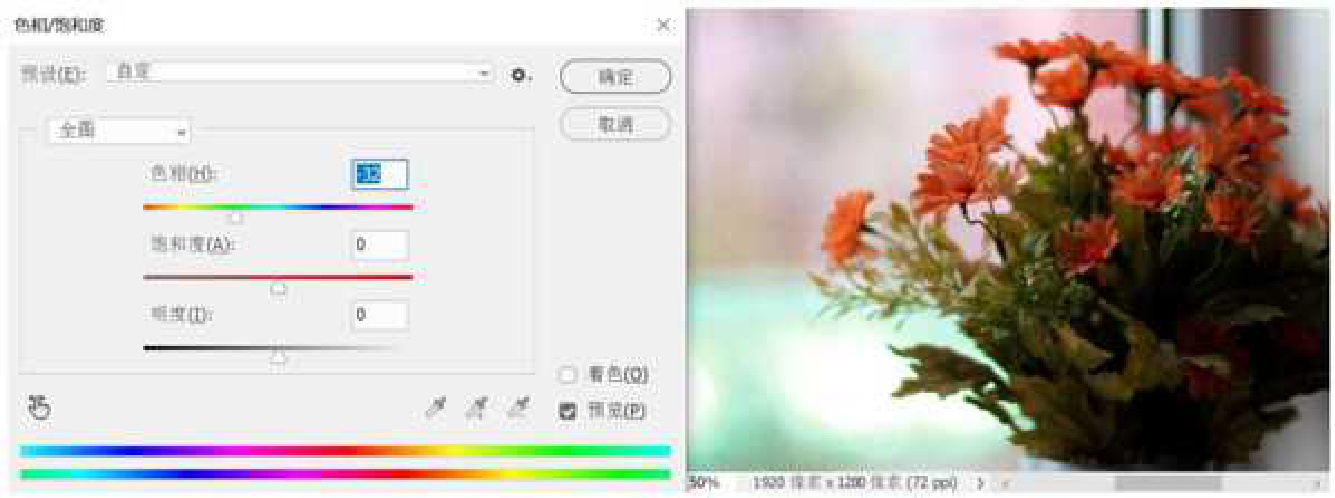
图 A 22-31 改变色相,如图 A 22-32 所示。
图 A 22-32
改变饱和度,如图 A 22-33 所示。
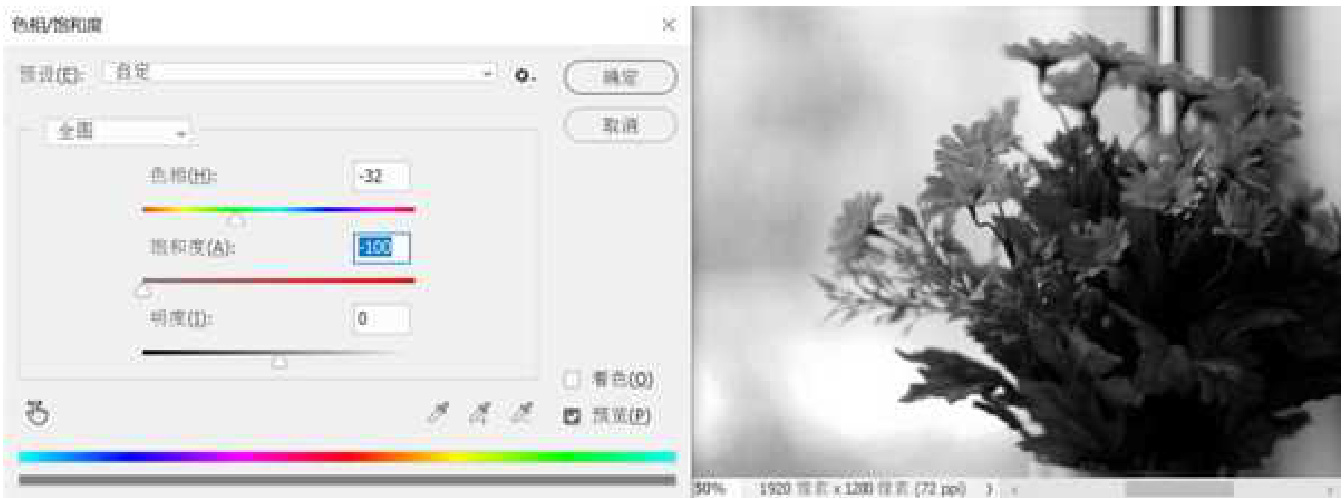
图 A 22-33 改变明度,如图 A 22-34 所示。
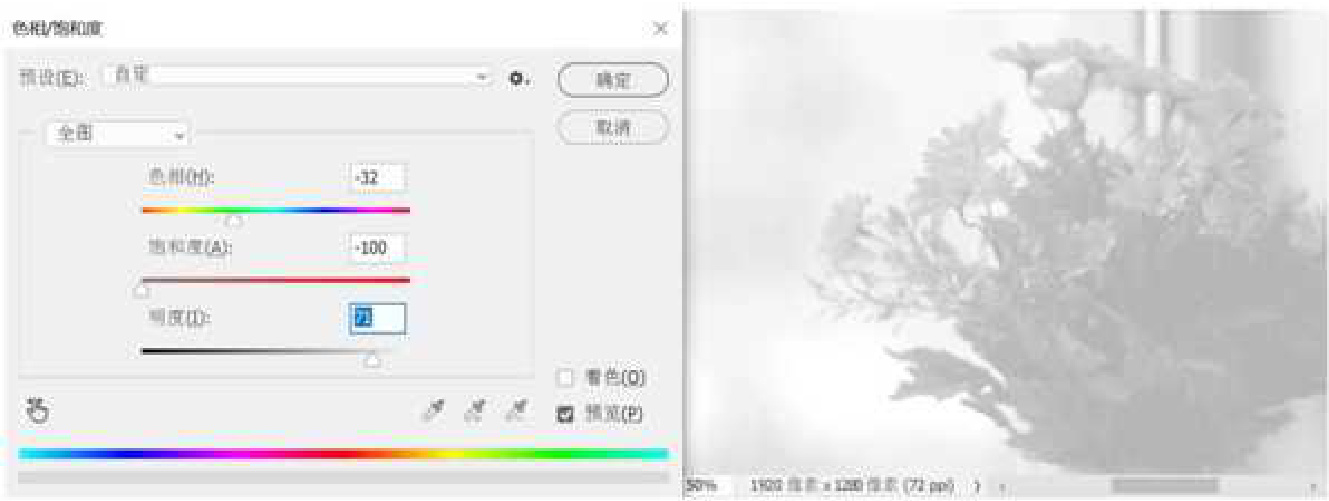
图 A 22-34
另外,可以单独选择某类颜色来调整。例如,只选择黄色,则主要对黄色区域起作用,如图 A 22-35 所示。

图 A 22-35
扩展知识
在【图像】的【调整】子菜单中除了【色相/饱和度】命令,还有【自然饱和度】命令(见图 A 22-36),可用来对饱和度做更细微的调整,使效果更自然。
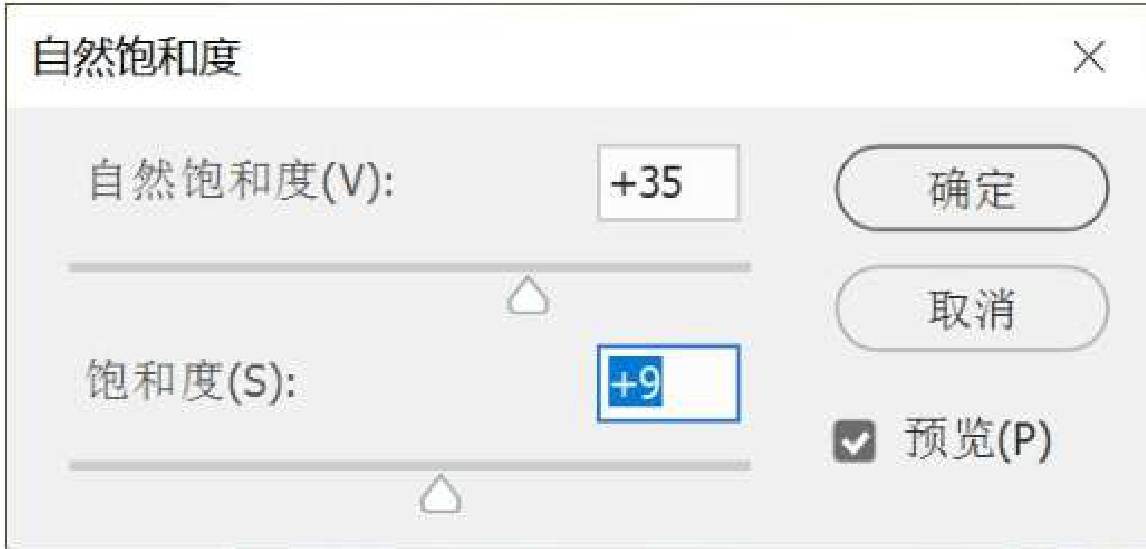
图 A 22-36
A 22.5 实例练习复古色调
本实例的原图和最终效果如图 A 22-37 所示。
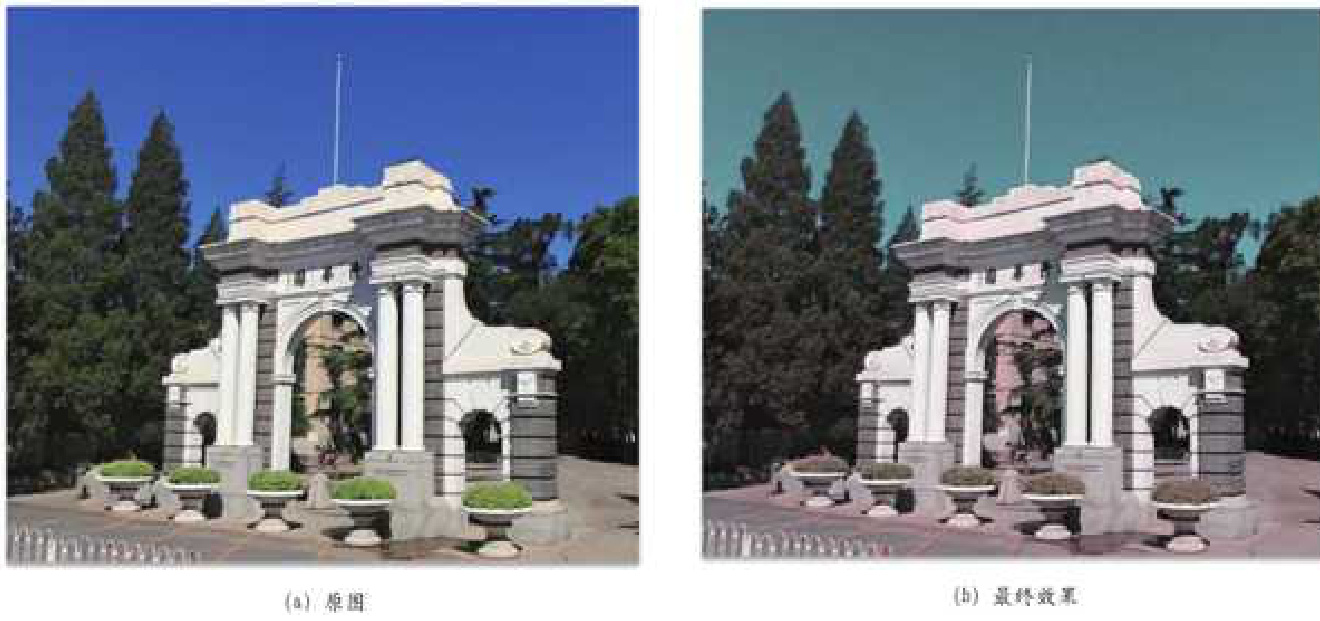
图 A 22-37
操作步骤
01 打开本课的素材图片(见图 A 22-38),打开【色相/饱和度】对话框,选择【蓝色】选项,设定【色相】为-40,【饱和度】为-77,【明度】为-7(见图 A 22-39),可见蓝色的天空变成了灰绿色,如图 A 22-40 所示。
02 选择【黄色】选项,设定【色相】为-45,【饱和度】为-46,【明度】为-3(见图 A 22-41),可见黄绿色的植物颜色变沉重了,照片整体有了历史厚重感,如图 A 22-42 所示。

图 A 22-38
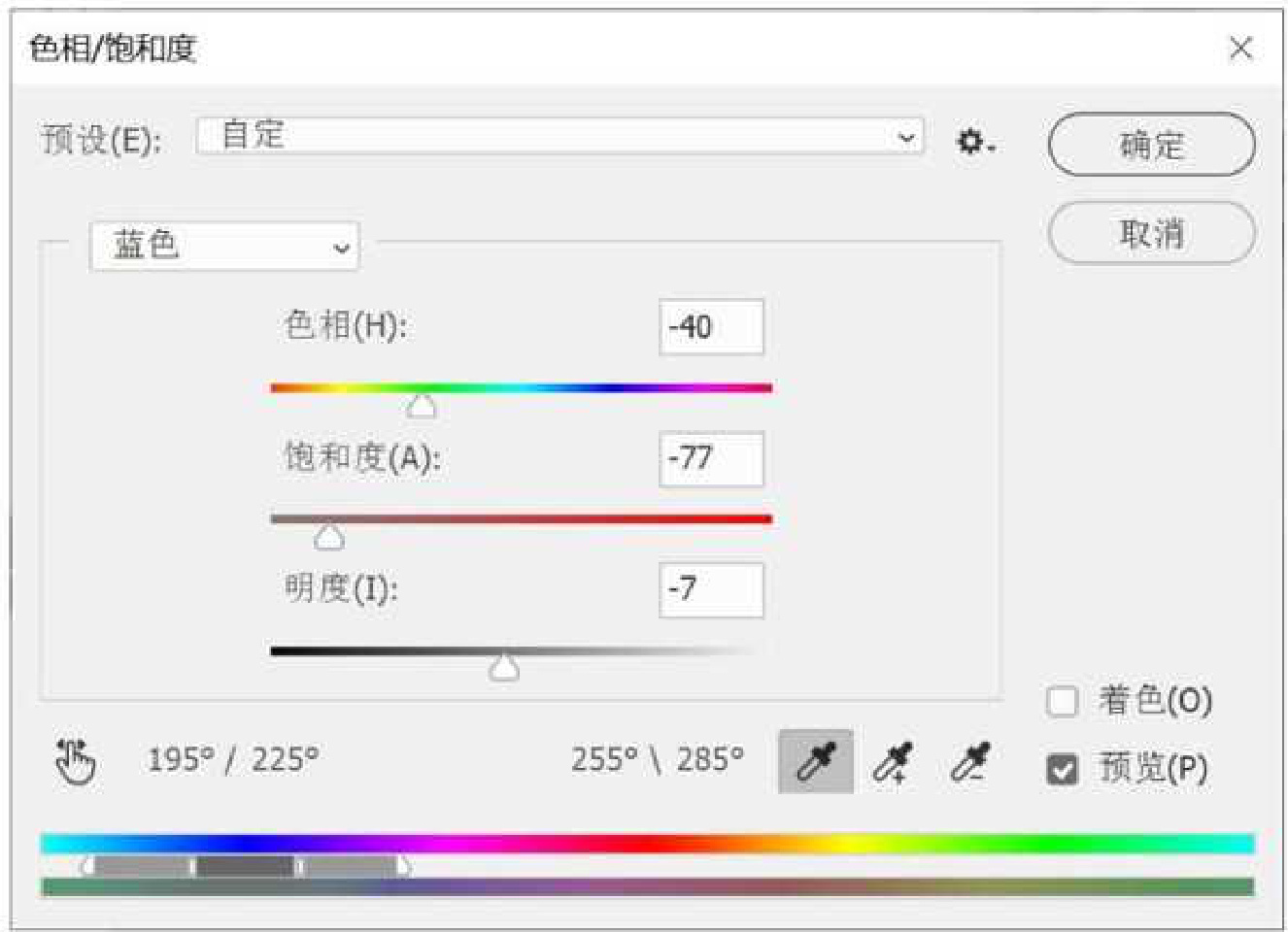
图 A 22-39

图 A 22-40
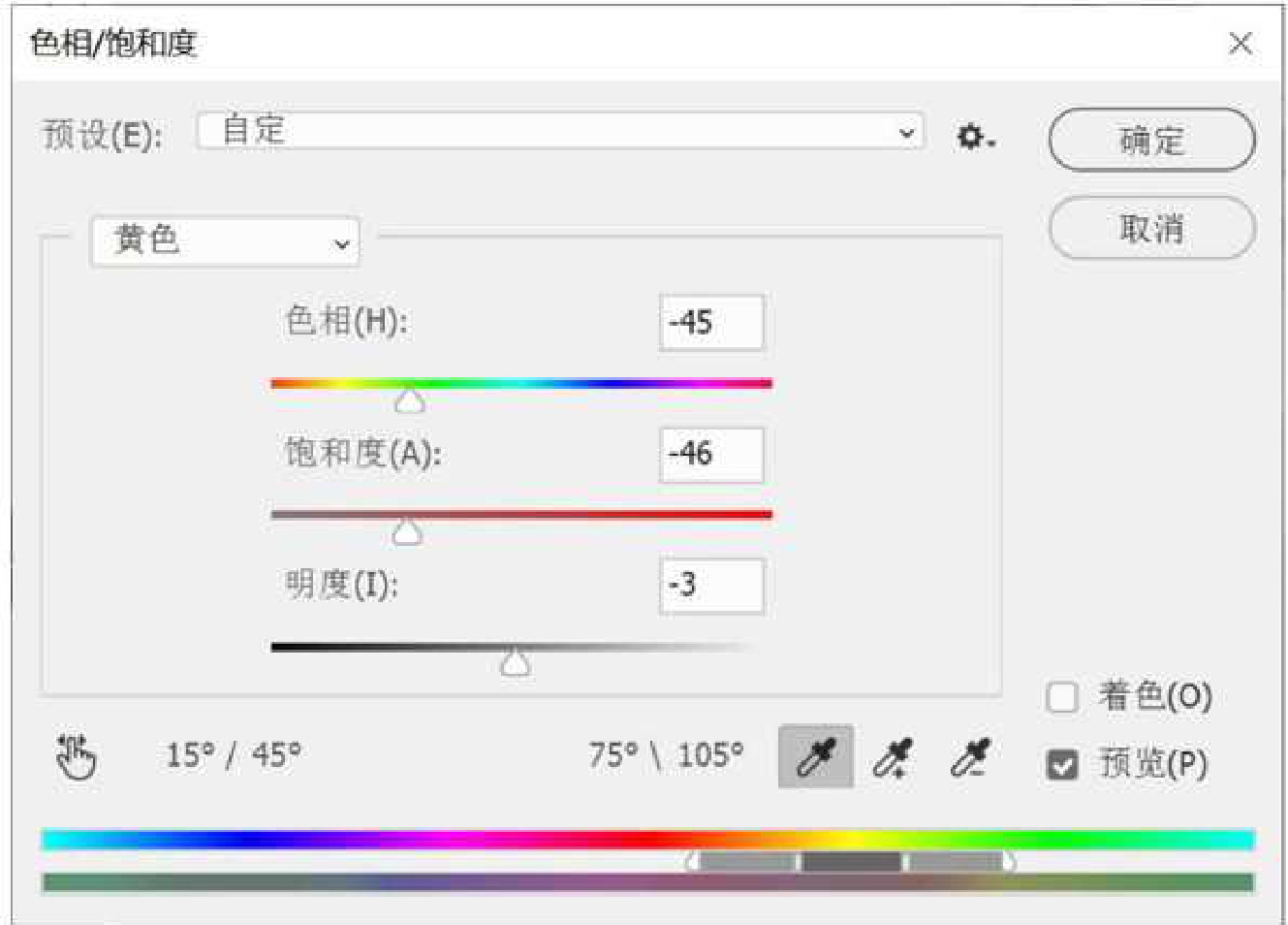
图 A 22-41

图 A 22-42 A 22.6 CMYK 模式
1.CMYK 模式的概念
CMYK 模式也叫印刷色彩模式。其中,C 代表青色,M 代表洋红,Y 代表黄色,K 代表黑色。CMYK 代表的是 4 种油墨,也就是印刷用的彩墨(见图 A 22-43)。这些墨水经过混合以后,可以产生各种颜色,然后印在纸上。

图 A 22-43
RGB 是一种发光的色彩模式,而 CMYK 则是依靠反光的色彩模式。例如,在黑暗的房间里看手机或看显示器时,你仍然可以看见屏幕上的内容,这是因为它们可以自发光,而在黑暗的房间里,你无法看到杂志或画报等印刷品上的内容,必须有光照才行,这就是两个模式本质的区别。
所以 CMYK 针对的是印刷设备和媒介。在显示器上看到的 CMYK 颜色,是由显示器发光发亮表现出来的,但它是模拟的印刷色彩,因为印刷色彩本身不发光,所以其在显示器上表现出来的不会有特别亮的颜色。
2.CMYK 通道
新建一个 CMYK 模式的文档,设置背景色为白色,打开【通道】面板,在【编辑】菜单下的【首选项】子菜单中选择【界面】命令,在打开的对话框中选中【用彩色显示通道】复选框。
然后分别在【青色】【洋红】和【黄色】的原色通道上创建圆形选区,填充
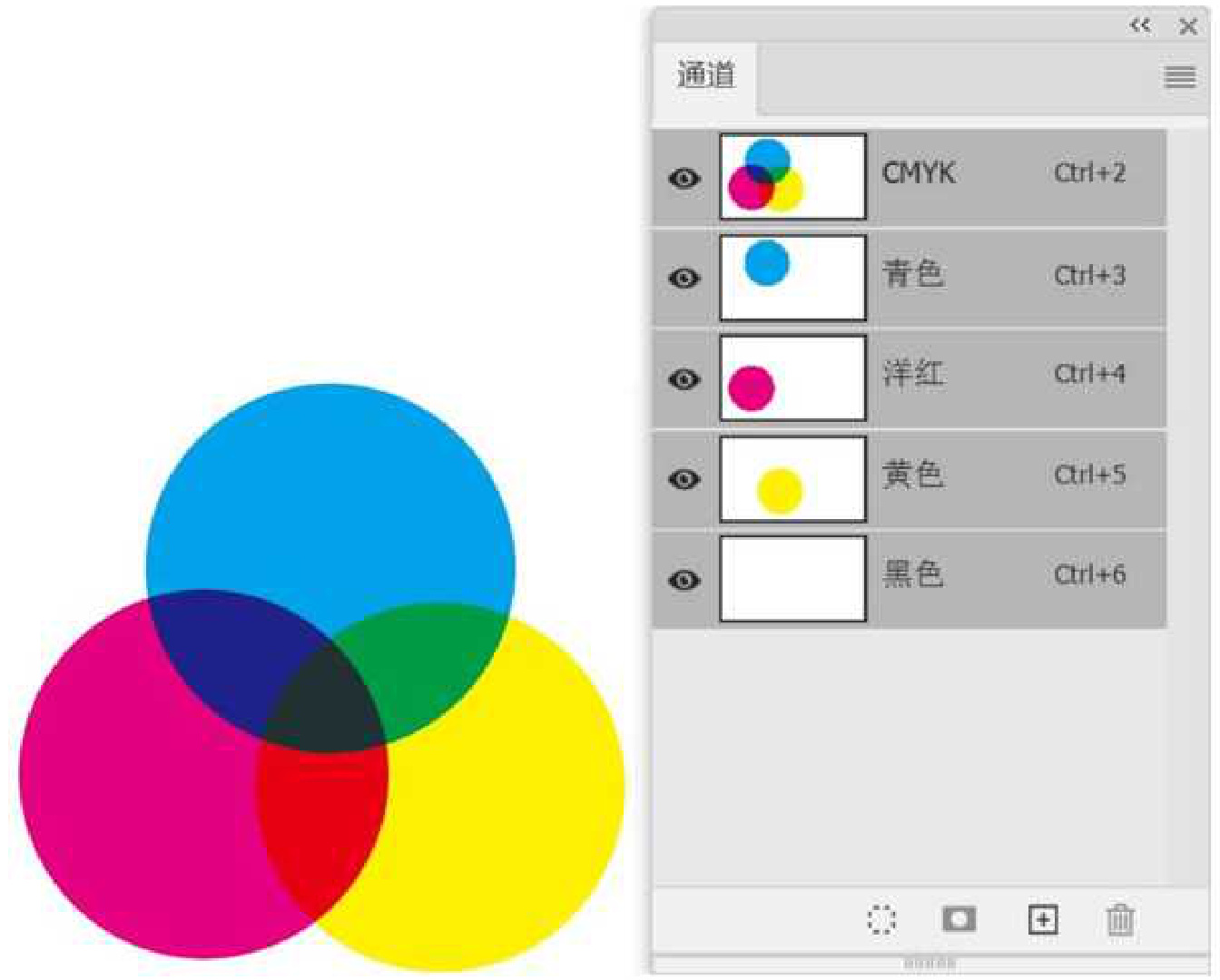
图 A 22-44
在 CMYK 模式下,在原色通道中填充黑色代表
打开【颜色】面板,在面板菜单中选择【CMYK 滑块】选项(见图 A 22-45),用【吸管工具】吸取颜色,查看其色值。

图 A 22-45
洋红
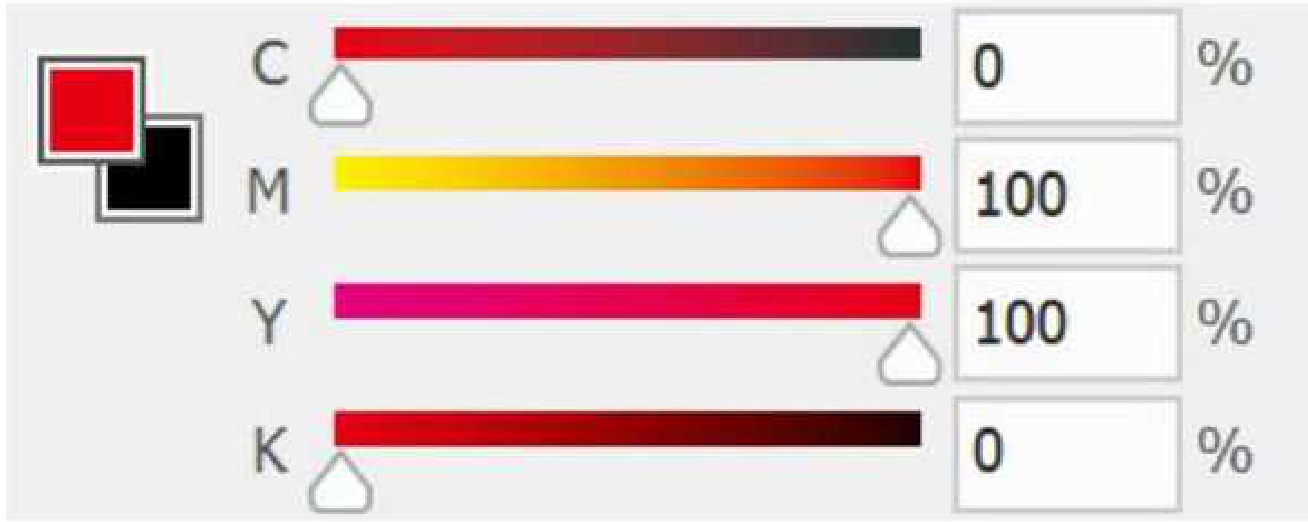
图 A 22-46
青
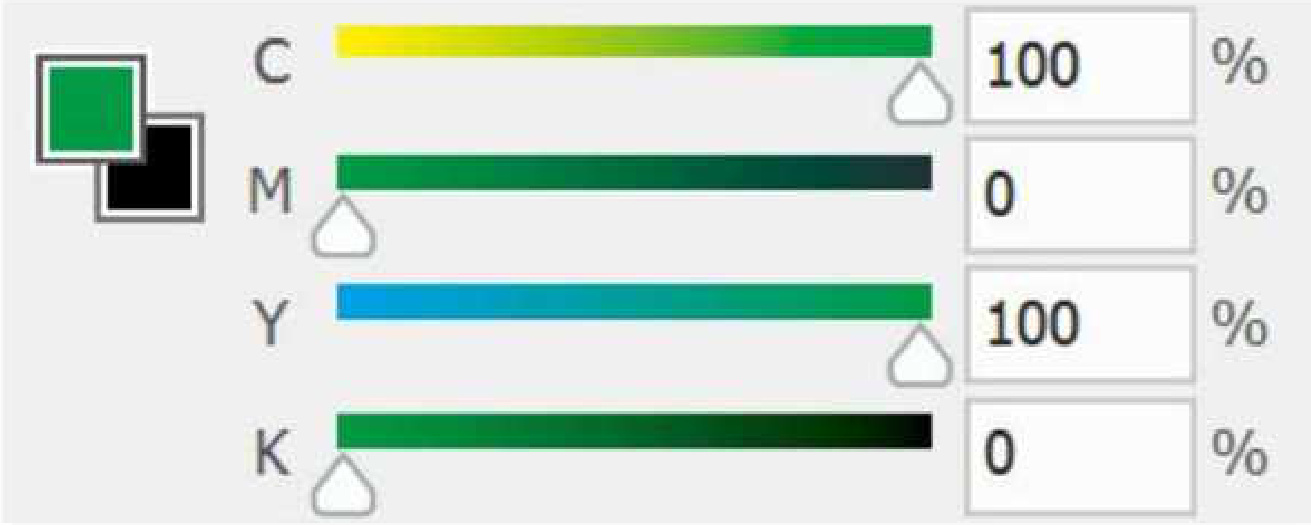
图 A 22-47
青
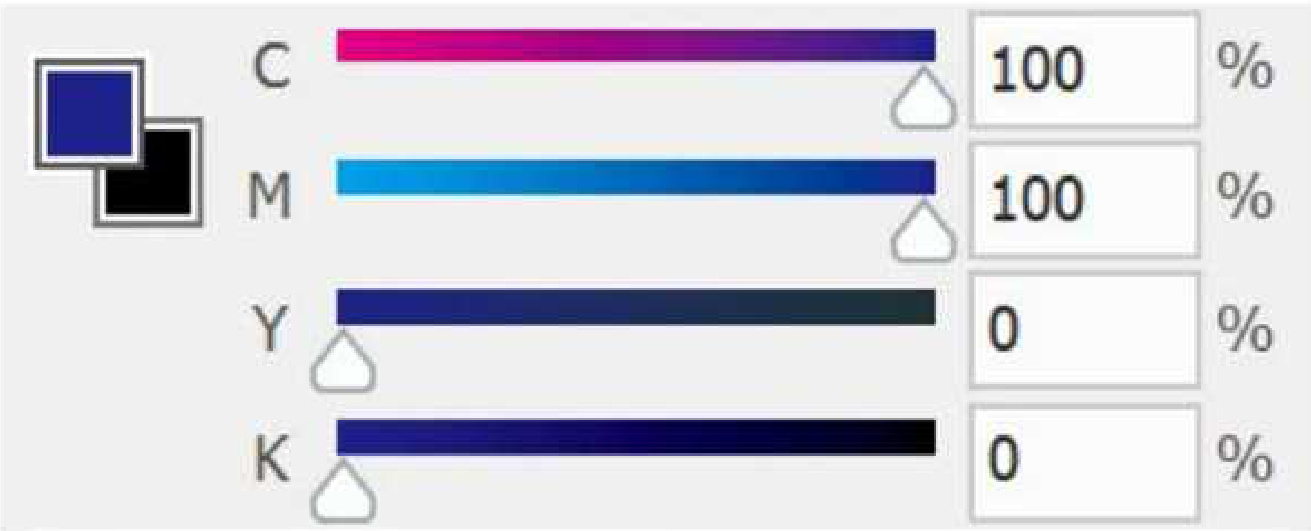
由此可以发现,CMYK 和 RGB 是截然相反的两种模式(暂时忽略为了加深印刷效果的 K 黑色),是正、反两种算法。RGB 模式的红、绿、蓝通过加法得到黄、青、洋红和白,背景是不发光的黑底;CMYK 模式的黄、青、洋红通过减法得到红、绿、蓝和黑,背景是没有色彩的白底。
在 CMYK 模式下,颜色数值越大,颜色浓度越大,叠加的颜色就越深,显得就越暗,像在纸上画水彩画一样。CMYK 只是模拟的一种颜色效果,最终效果与印刷设备、纸张材料、油墨成色都有关系。
因为 RGB 是发光色,有很多特别亮的荧光色用印刷机是印不出来的。如果用 RGB 模式做印刷品,在显示器上看起来挺不错,但实际打印出来的效果会差很多。打开【拾色器】,选某一种颜色的时候,有时会出现一个叹号小图标(见图 A 22-49),这个图标就是警告此色超出了 CMYK 的色域。如果作品用于印刷,可以单击这个图标,系统会自动找到最接近的印刷色来替代。
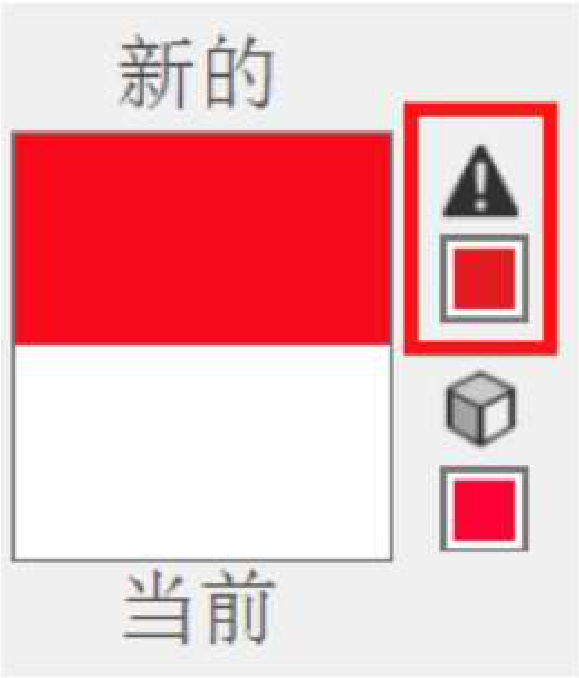
图 A 22-48
图 A 22-49
A 22.7 更多颜色模式
RGB 和 CMYK 是常见的颜色模式。除此之外,还有很多其他的颜色模式,如图 A 22-50 所示。
图像(1) 图层(L)文字(Y)选择(S)滤镜(T)3 D(D) 视图
图 A 22-50
| 模式(M) | 位图(B). 灰度(G) 双色调(D).. 索引颜色(1) | |
| 调整(J) | ||
| 自动色调(N) Shift+Ctrl+L 自动颜色(0) | ||
| 自动对比度(U)Alt+Shift+Ctrl+L Shift+Ctrl+B | ||
| RGB 颜色(R) CMYK 颜色(C) | ||
| 图像大小 (). | Alt+Ctrl+1 | Lab 颜色(L) |
| 画布大小(S) | Alt+Ctrl+C 多通道(M) |
● 【位图】模式: 使用两种颜色值(黑色或白色)之一表示图像中的像素。位图模式下的图像被称为位映射 1 位图像,因为其位深度为 1,如图 A 22-51 所示。

图 A 22-51
● 【灰度】模式: 灰度模式在图像中使用不同的灰度级。在 8 位图像中,最多有 256 级灰度。灰度图像中的每个像素都有一个 0(黑色)~255(白色)的亮度值。灰度值也可以用黑色油墨覆盖
的百分比来度量(0 等于白色,

图 A 22-52
● 【双色调】模式: 该模式通过 1~4 种自定油墨创建单色调、双色调(两种颜色)、三色调(三种颜色)和四色调(四种颜色)的灰度图像,如图 A 22-53 所示。
● 【索引颜色】模式: 索引颜色模式可生成最多 256 种颜色的 8 位图像文件。当转换为索引颜色模式时,Photoshop 将构建一个颜色查找表(CLUT),用于存放和索引图像中的颜色,如图 A 22-54 所示。
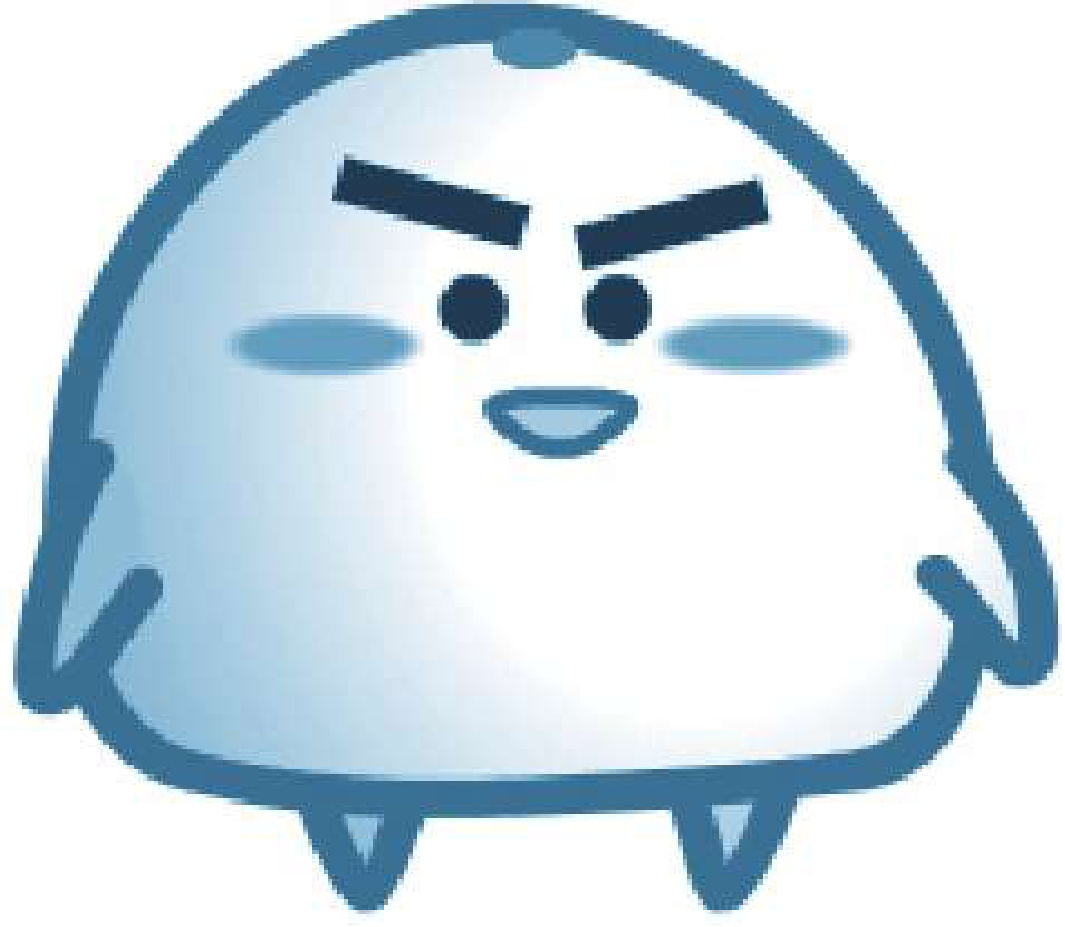
图 A 22-53
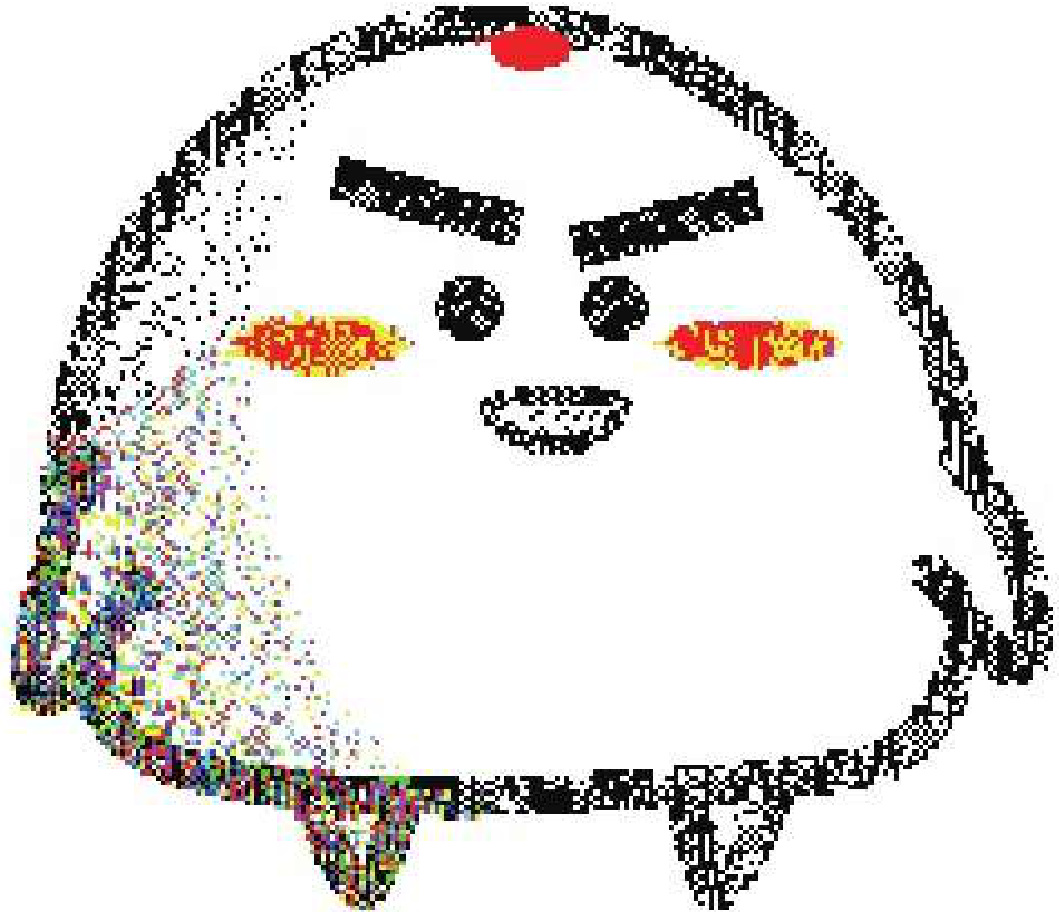
图 A 22-54
● 【多通道】模式: 由多个专色通道组成,经常用于特殊印刷。
● 【Lab 颜色】模式: 基于人对颜色的感觉的颜色模式。Lab 中的数值描述正常视力的人能够看到的所有颜色。Lab 描述的是颜色的显示方式,而不是具体显示设备的色值或打印设备的颜料量。
Lab 颜色模式有 3 个通道(见图 A 22-55):明度通道(即 Lab 中的 L)、a 通道(从绿色到红色)、b 通道(从蓝色到黄色)。在此模式下,使用【曲线】调整命令对图像调色可以产生无数种可能性。在学习完更多颜色调整知识后,B 06 课提供了在 Lab 颜色模式下进行调色的实例练习。
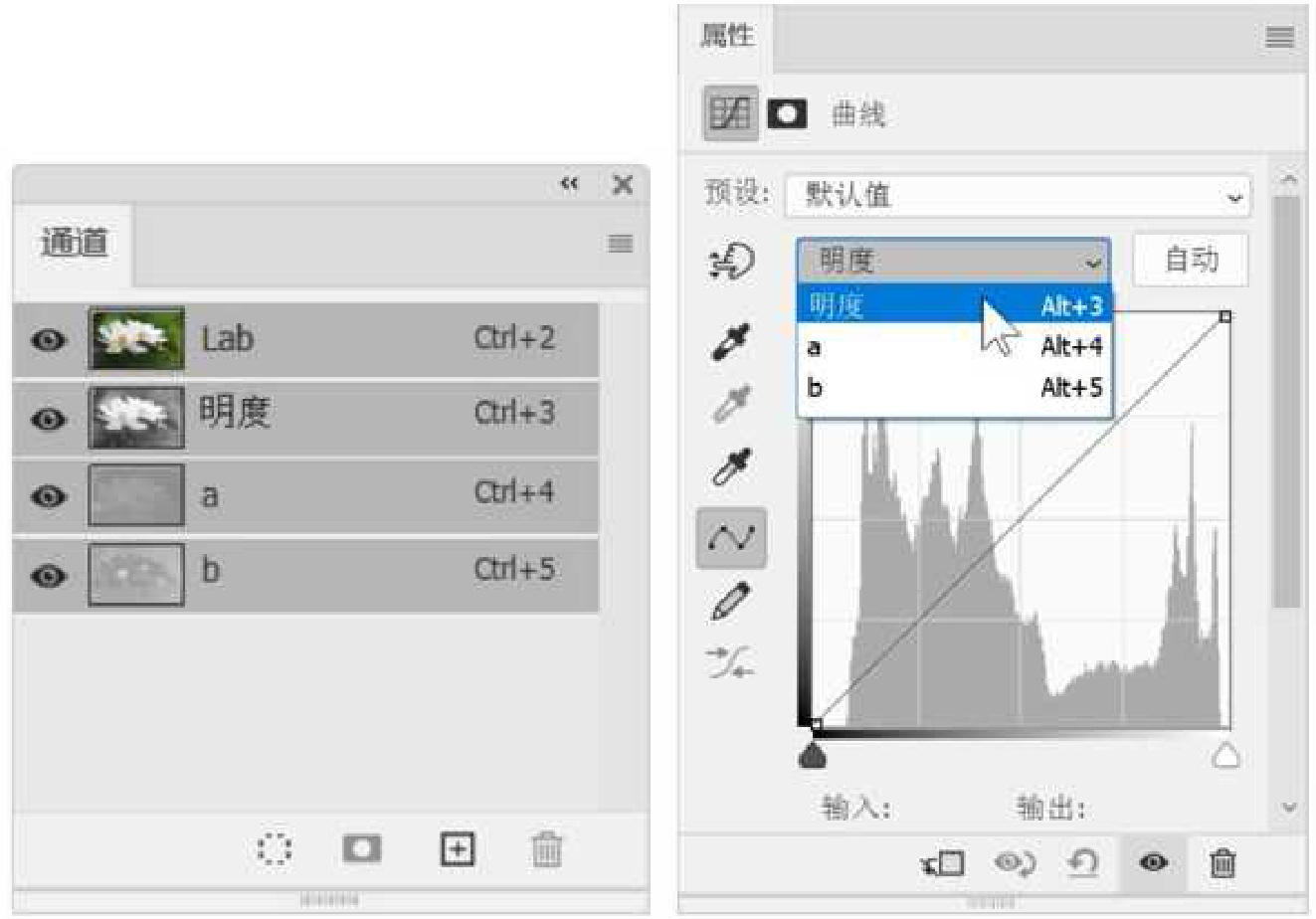
图 A 22-55 总结
本课介绍了最基础的色彩理论知识,摄影师、设计师、插画师等都需要具有驾驭色彩的能力。
Photoshop 还有很多与色彩调整相关的命令,这些命令将在后面的课程中进行逐步讲解。
A 23 课亮度色阶明和暗的艺术
色彩的三要素是色相、饱和度和明度。调色就是调节这三种要素带给人的感受,实现方式有很多种:通过调色命令,利用图层、通道、混合模式等,可以进行综合创造性的调色。调色是一门学问。
下面先来了解控制明暗方面的调色知识。
在 A 22 课中,我们学习了【色相/饱和度】命令,通过该命令,我们可以进行明度调节,但是其算法简单,有局限性,并不能对画面上的亮、中、暗层次有区别性的对待。真正的调色,就是要使颜色有层次,有梯度,能分通道,能分开色差,这样才能获得最大的操作灵活度。
A 23.1 【亮度/对比度】命令
Photoshop 调色最基础、最简单的命令是【亮度/对比度】。
从色彩构成上来说,色相对比、饱和度对比、明度对比都是色彩表现的形式。有明有暗,即形成对比。摄影、绘画、设计等处处都要体现明暗对比,有的表现为强对比,有的表现为柔和对比。不同的明暗对比,营造出不同的视觉感受。
打开本课素材图片,在【图像】菜单中选择【调整】子菜单下的【亮度/对比度】命令,如图 A 23-1 和图 A 23-2 所示。
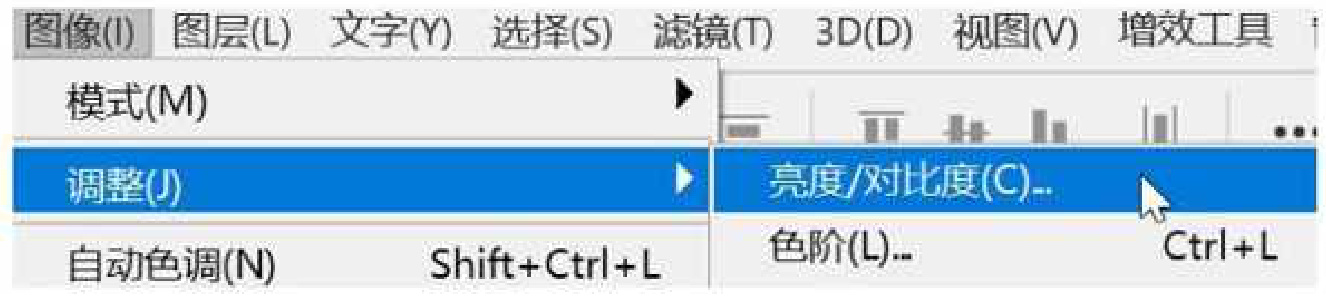
图 A 23-1
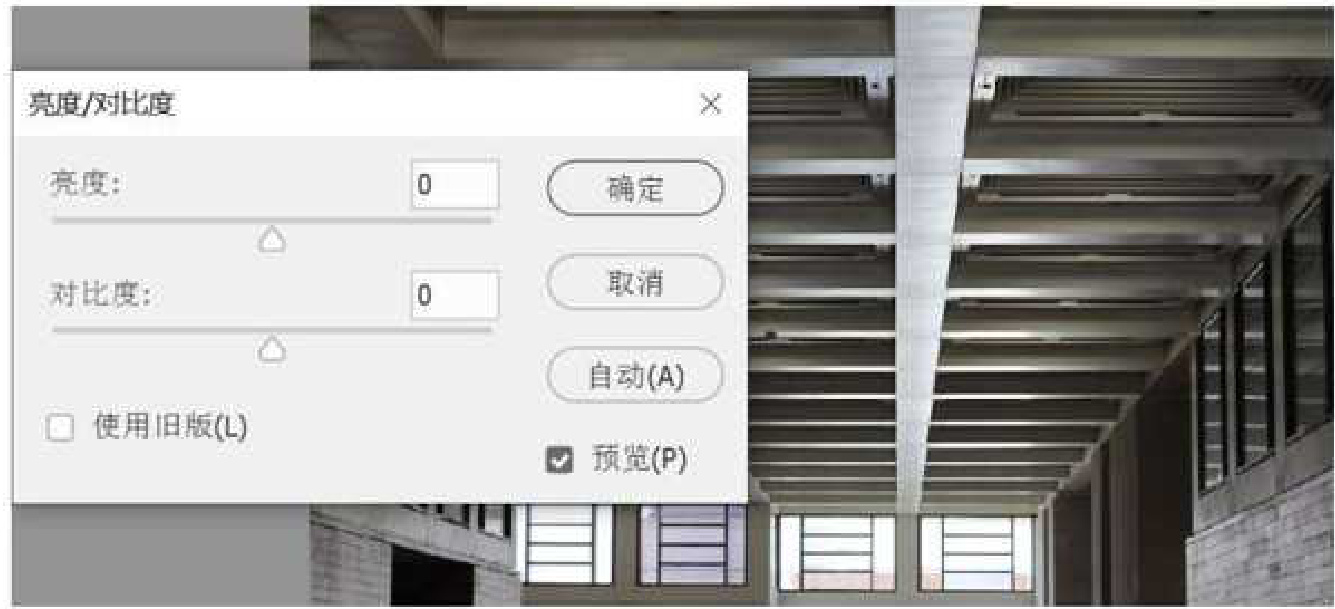
图 A 23-2 滑动【亮度】滑块到右侧,图片变亮,反之变暗,如图 A 23-3 和图 A 23-4 所示。
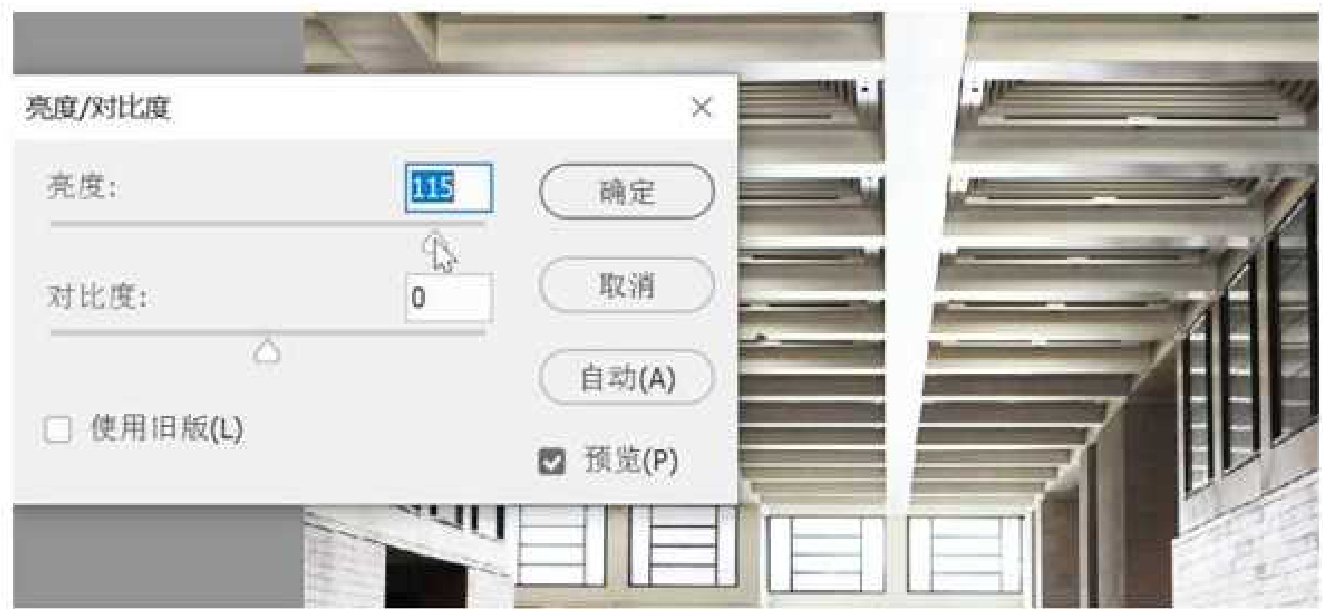
图 A 23-3
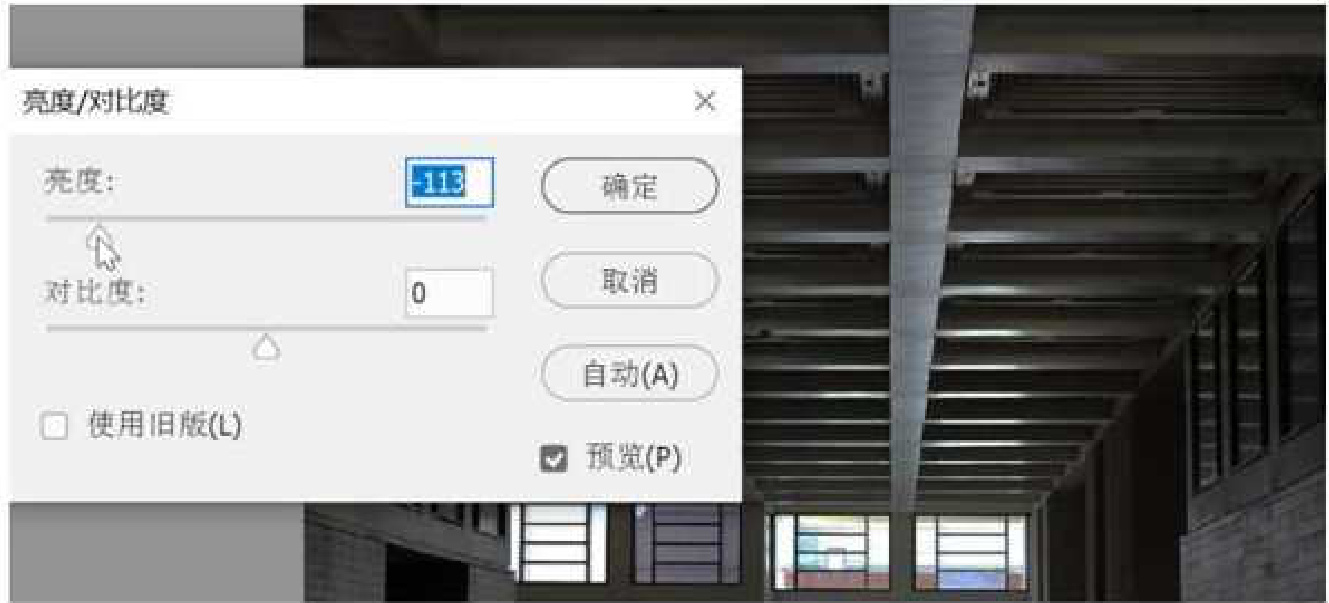
图 A 23-4
滑动【对比度】滑块到右侧,图片明暗对比增强,反之减弱,如图 A 23-5 和图 A 23-6 所示。
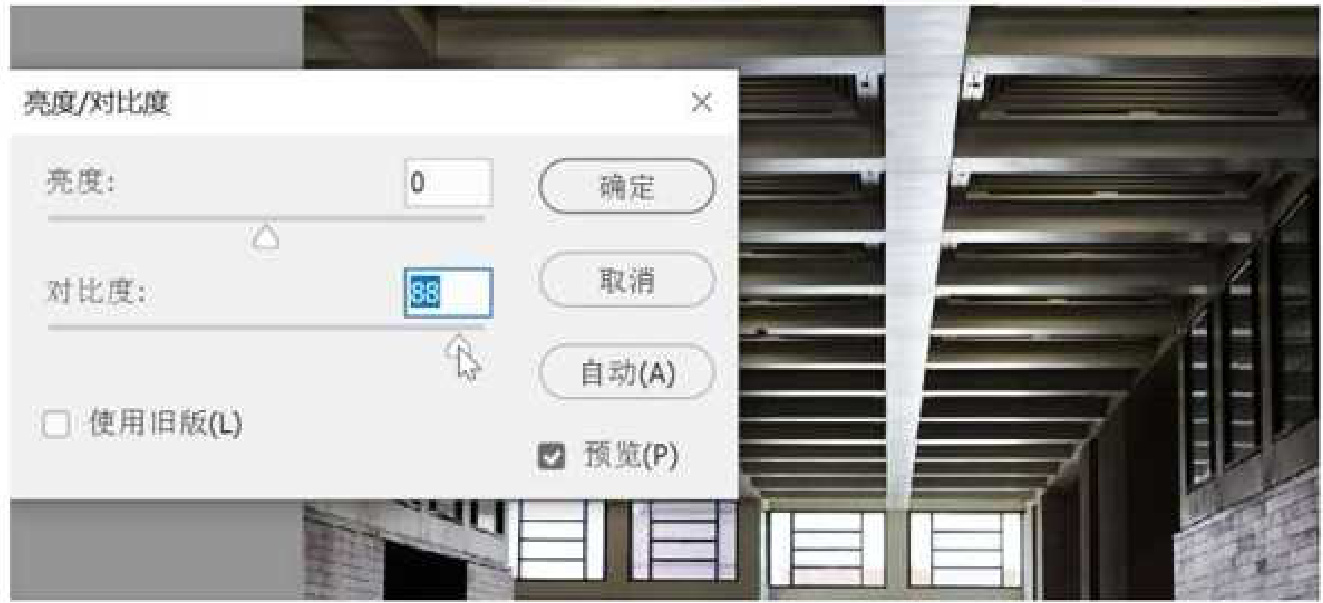
图 A 23-5
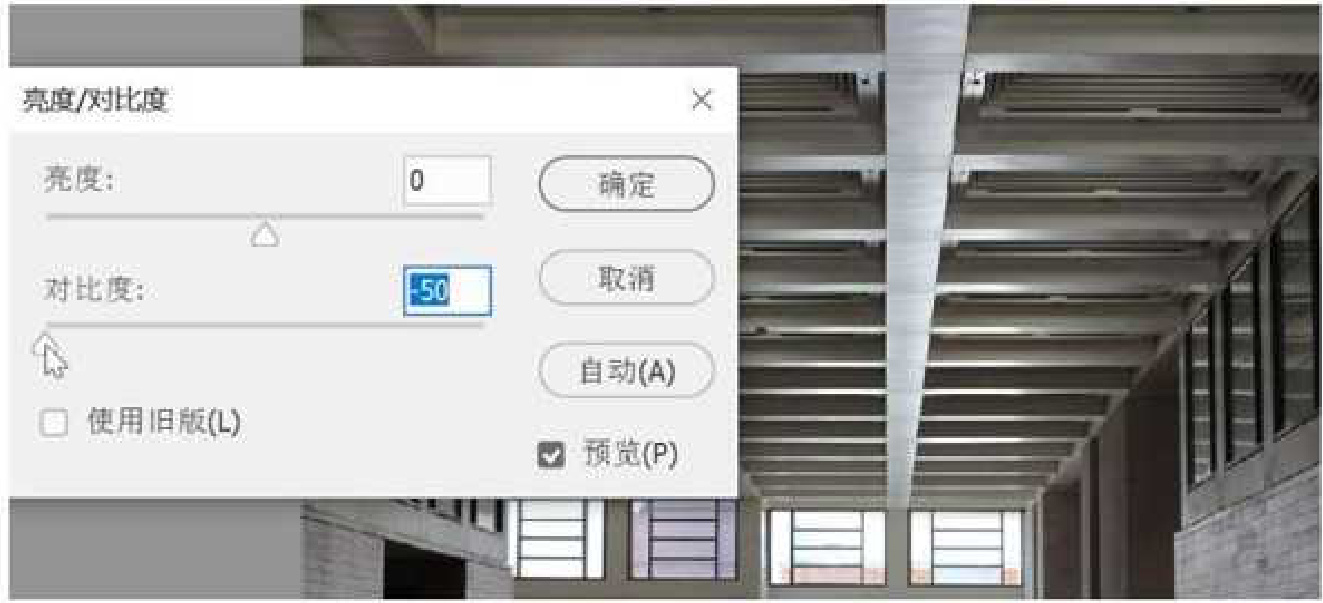
图 A 23-6
可以选中【使用旧版】复选框,其算法会更加简单直接,效果会更强烈,但不容易控制。如图 A 23-7 所示,对比度增强后,图片过曝了。
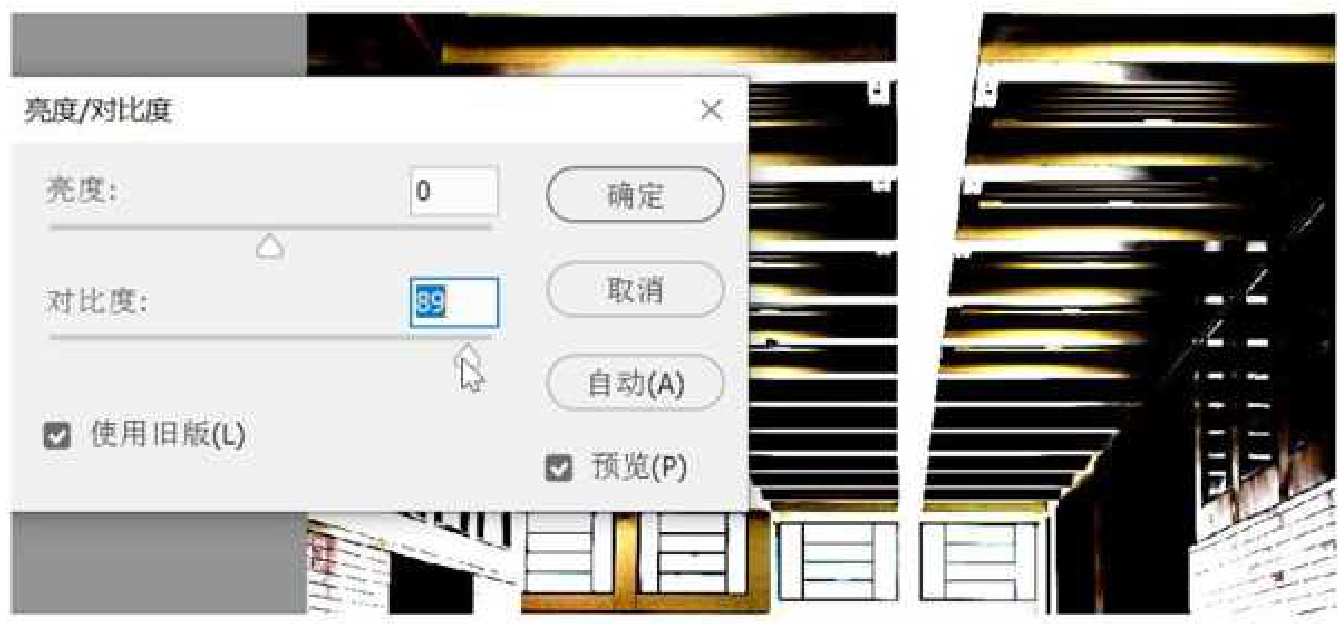
图 A 23-7 旧版的调整方式相对来说比较简单直接,也可以根据特殊效果的需要选择是否选中。
【亮度/对比度】命令使用起来非常简单,但也有局限性,其采用的是一种固定的算法,需要对画面的亮调、中间调、暗调同时进行调节,请酌情使用。
A 23.2 【色阶】命令
打开本课素材图片,执行【图像】-【调整】-【色阶】命令,快捷键是 Ctrl+L,如图 A 23-8 所示。
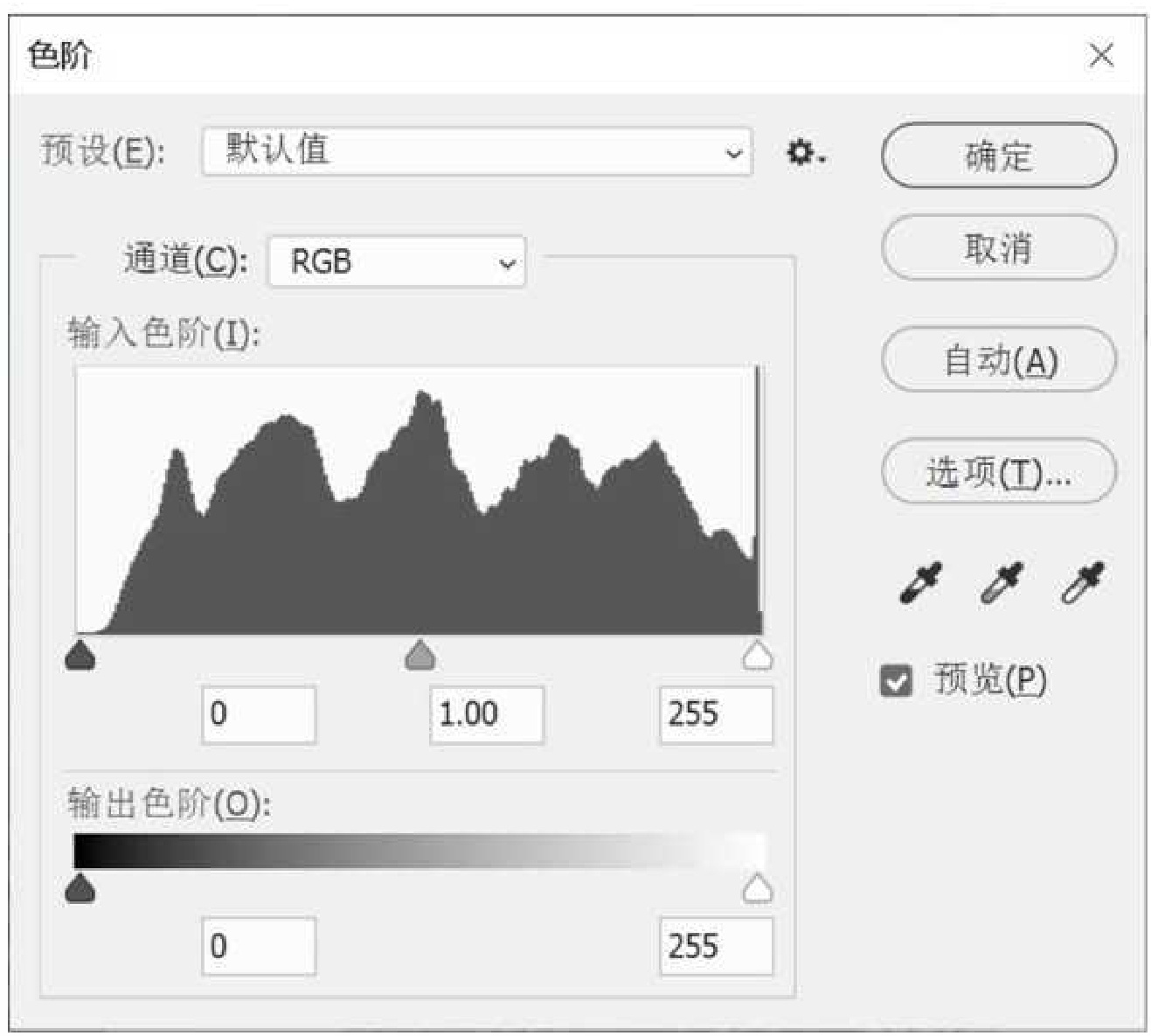
图 A 23-8
一般情况下,调节明暗即选择调整 RGB 整体通道,如果单独选择某个通道(见图 A 23-9),则色相会发生变化。
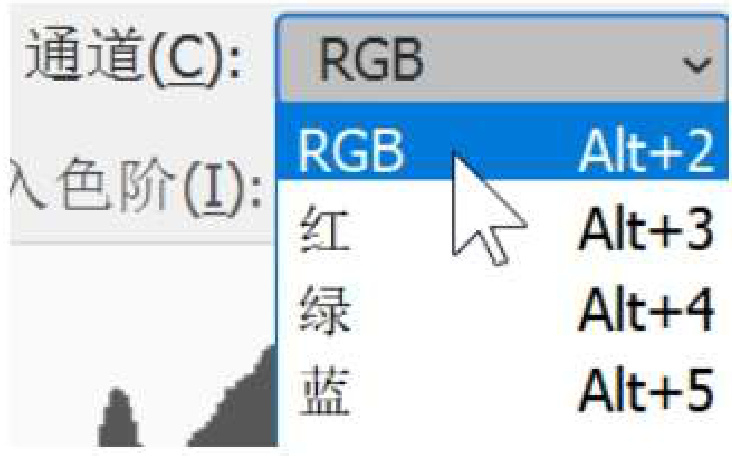
图 A 23-9
1.直方图
在对话框中,有类似山谷一样的图示,这是【直方图】面板,如图 A 23-10 所示。
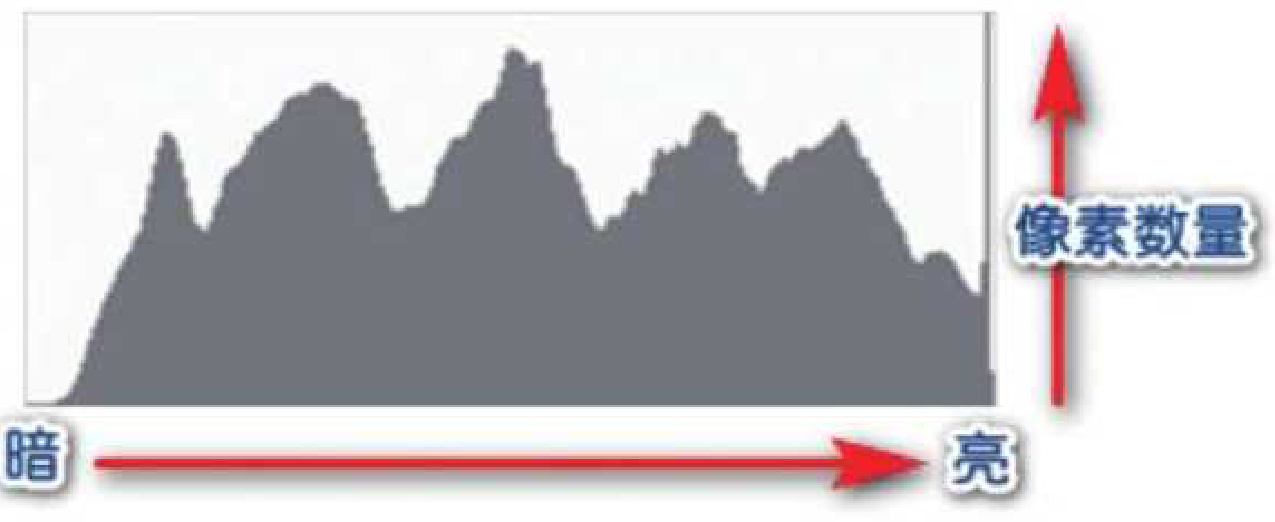
图 A 23-10
RGB 直方图可以用来观察图片上像素发光强度的分布,左侧最暗是 0,即不发光(黑场),右侧最亮是 255 的发光强度(白场)。峰值的高度代表像素数量的多少,如图 A 23-11 所示。
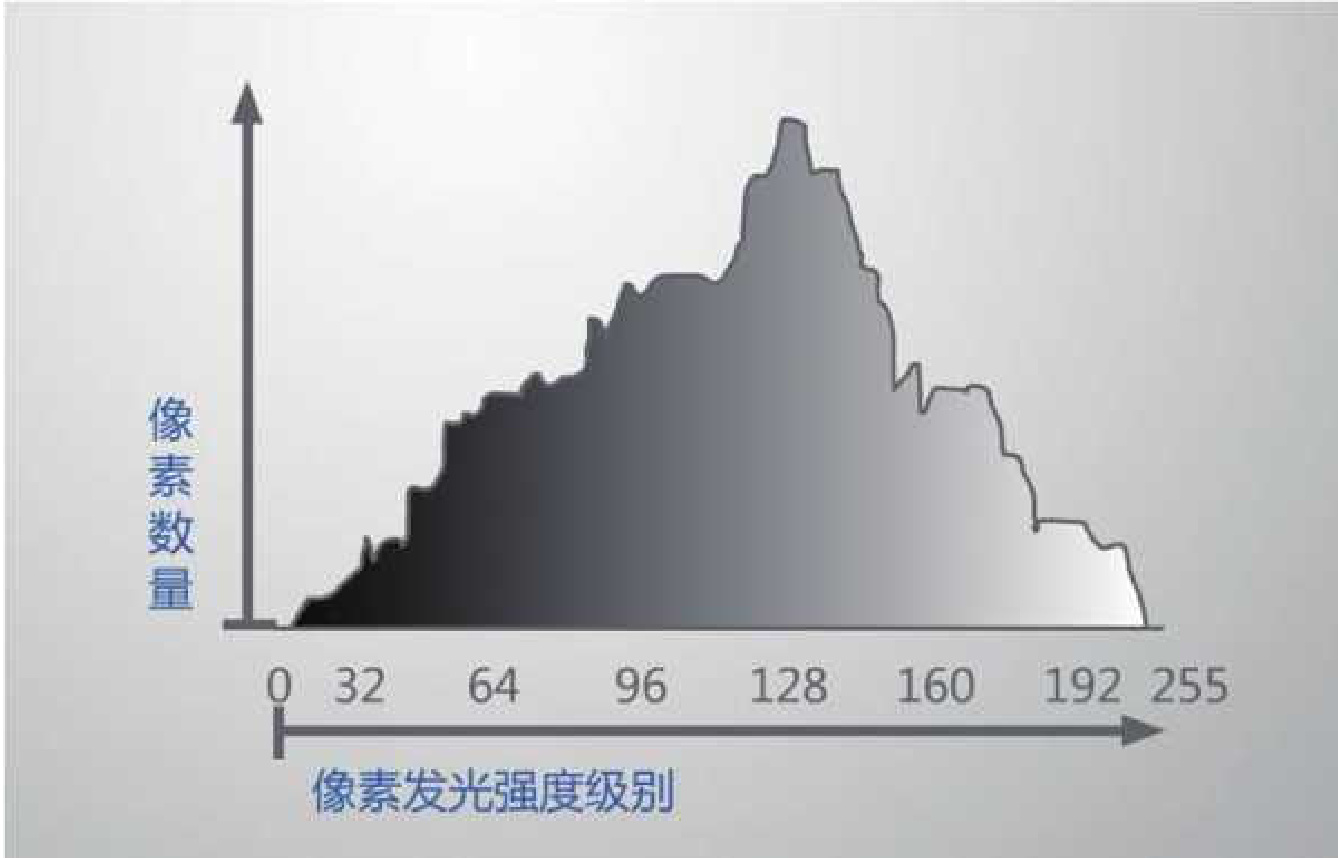
图 A 23-11 如图 A 23-12 所示,熟悉直方图以后,只看直方图便可以知道图片的亮度分布是否合理。
扩展知识
可以在【窗口】菜单中打开【直方图】面板,查看更多直方图信息。
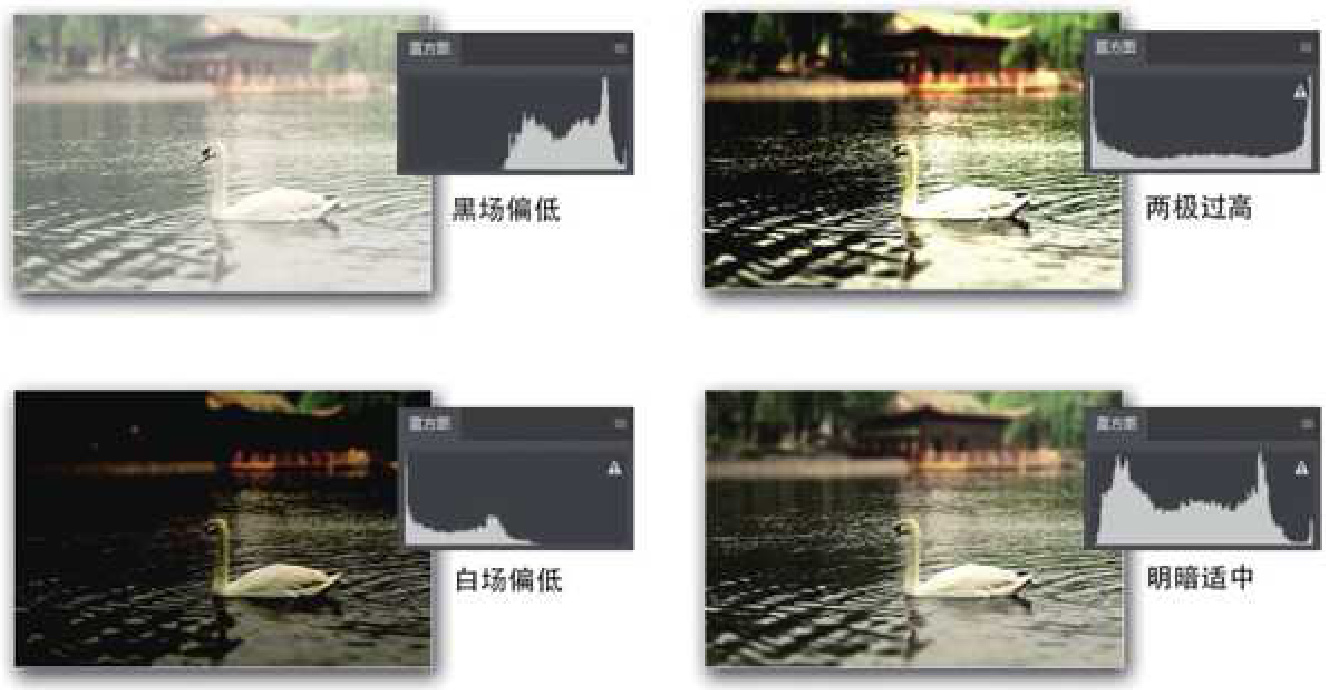
图 A 23-12
2.输入色阶
调整色阶有两种方式:一种是调整输入色阶,另一种是调整输出色阶。你也可以同时调整输入和输出色阶。下面先来学习输入色阶。
调整输入色阶有三种方式:合并黑场、合并白场和改变黑白场之间的比例。打开【色阶】对话框,选择 RGB 通道,如图 A 23-13 所示。

图 A 23-13
合并黑场,即将最左侧的深色滑块向右滑动,滑块左侧强度在 81 以下的像素,也就是图 A 23-14 所示的红框里的像素,是原图中比较暗的颜色,接下来将变成黑色,即合并进黑场里,81 会变成 0,其他像素跟着顺应下调,所以整体变暗,尤其是暗的颜色变得更暗,或者变成纯黑。
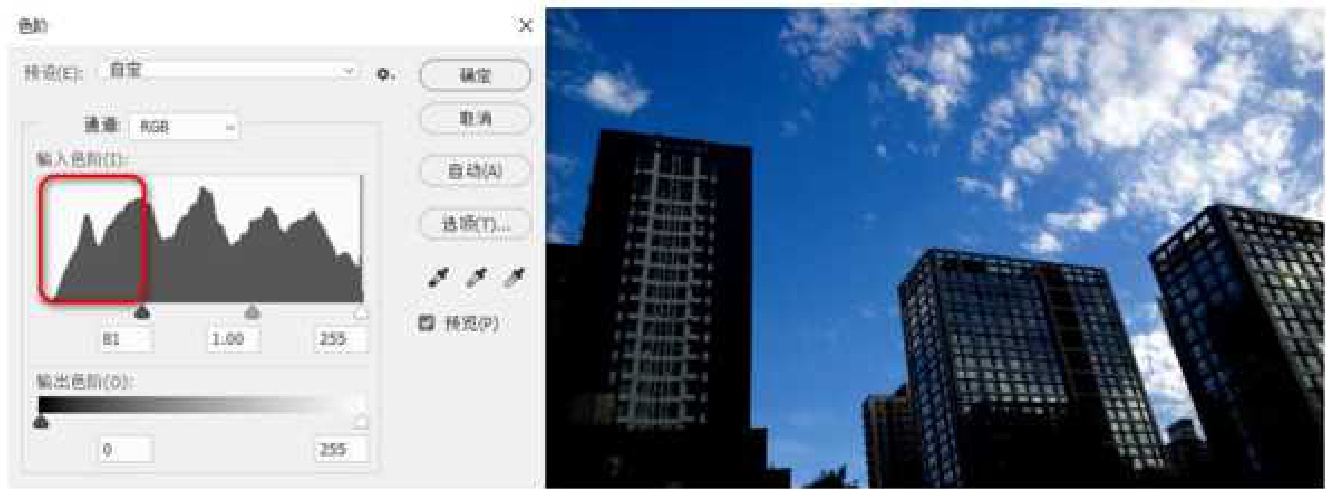
图 A 23-14
同理,合并白场就是将最右侧的浅色滑块向左滑动,将原来的 144 变成 255(见图 A 23-15),图像变亮。比较亮的颜色会变得更亮,甚至变成纯白。
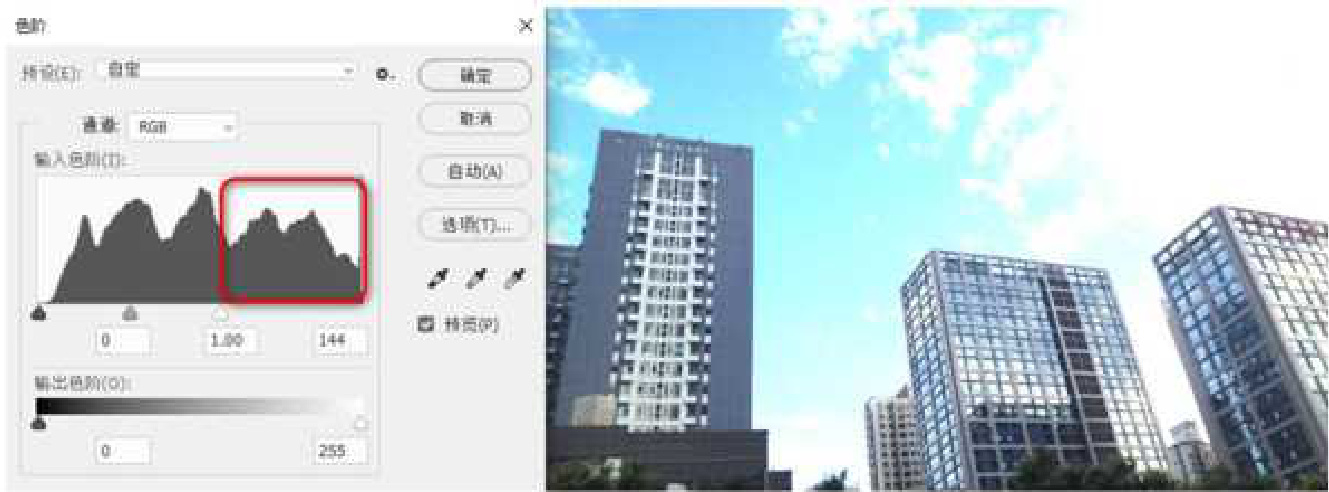
图 A 23-15 同时拖动深色和浅色滑块,则出现强烈的对比效果,如图 A 23-16 所示。
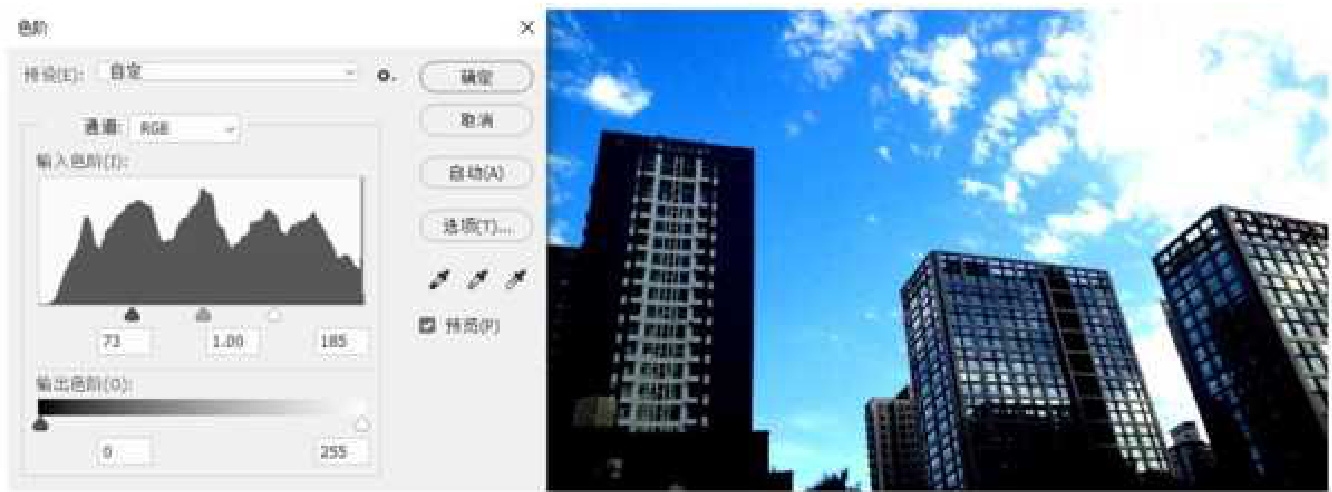
图 A 23-16
拖动中间的灰色滑块,可以调整明暗像素比例,滑向左边,右边范围扩大,亮色区域增大,图像变亮,如图 A 23-17 所示;反之变暗,如图 A 23-18 所示。
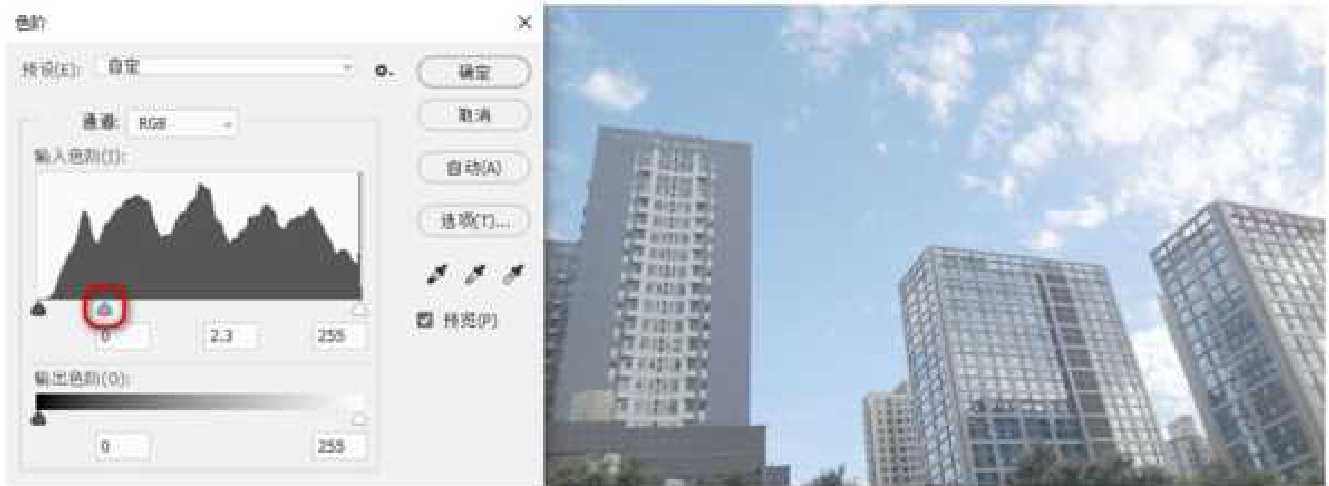
图 A 23-17
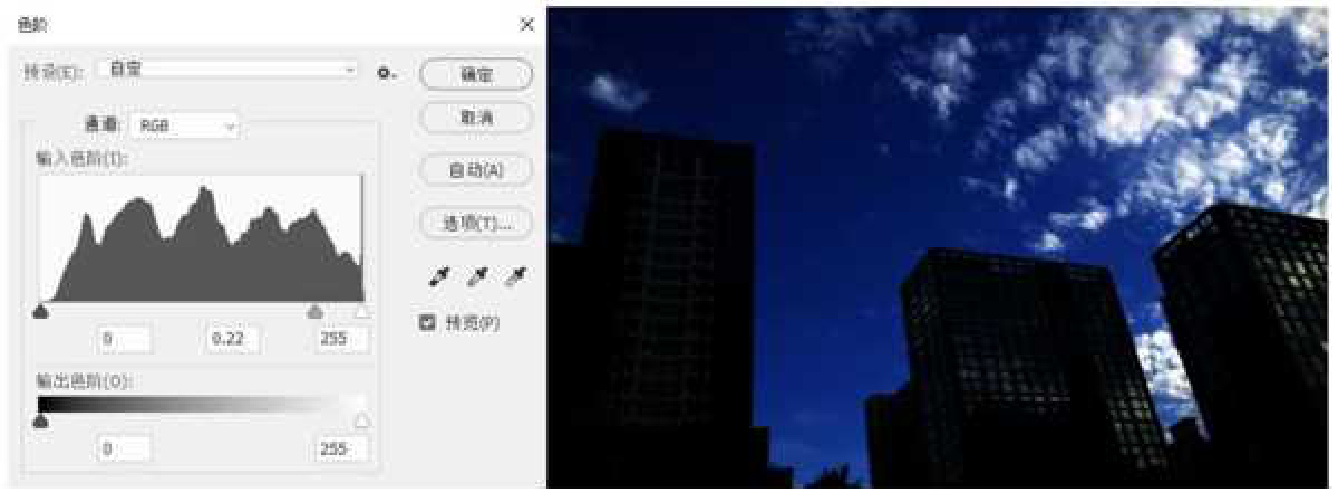
图 A 23-18
3.输出色阶
如图 A 23-19 所示,调整输出色阶即设定整图的色阶范围。例如,调整黑场为 115,整图最暗的颜色将会是 115 级别,远远高于最小值 0,整图的色阶是 115~225,所以整图会变浅,没有低于 115 的颜色。
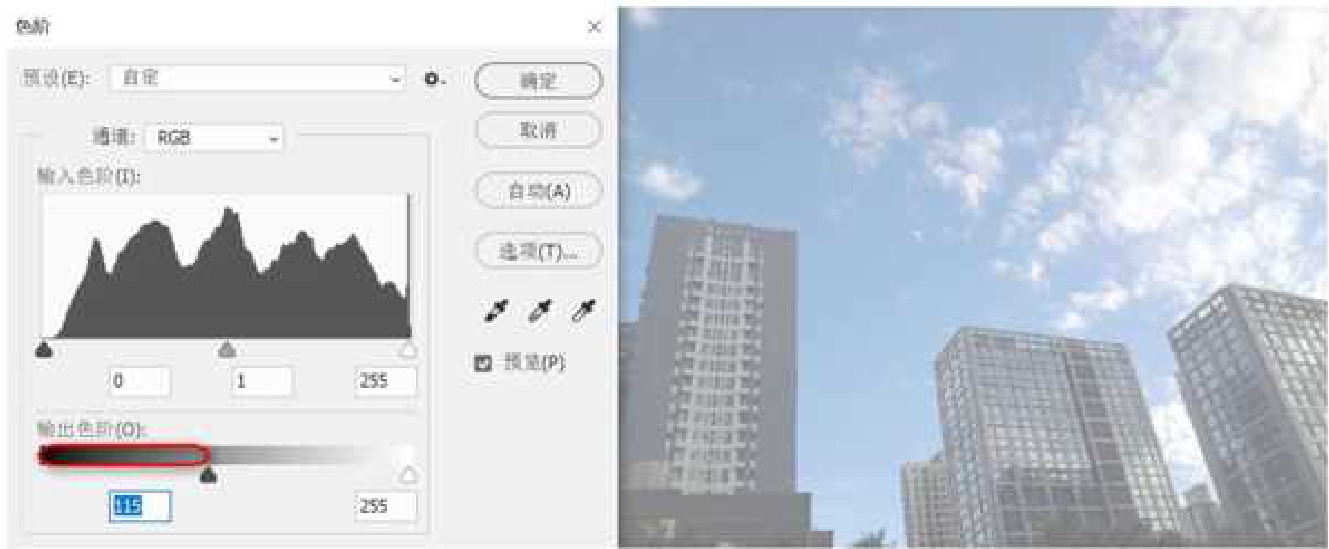
图 A 23-19
同样,如图 A 23-20 所示,将白场值设定为 108,则将最亮的颜色限定为 108,整图的色阶是
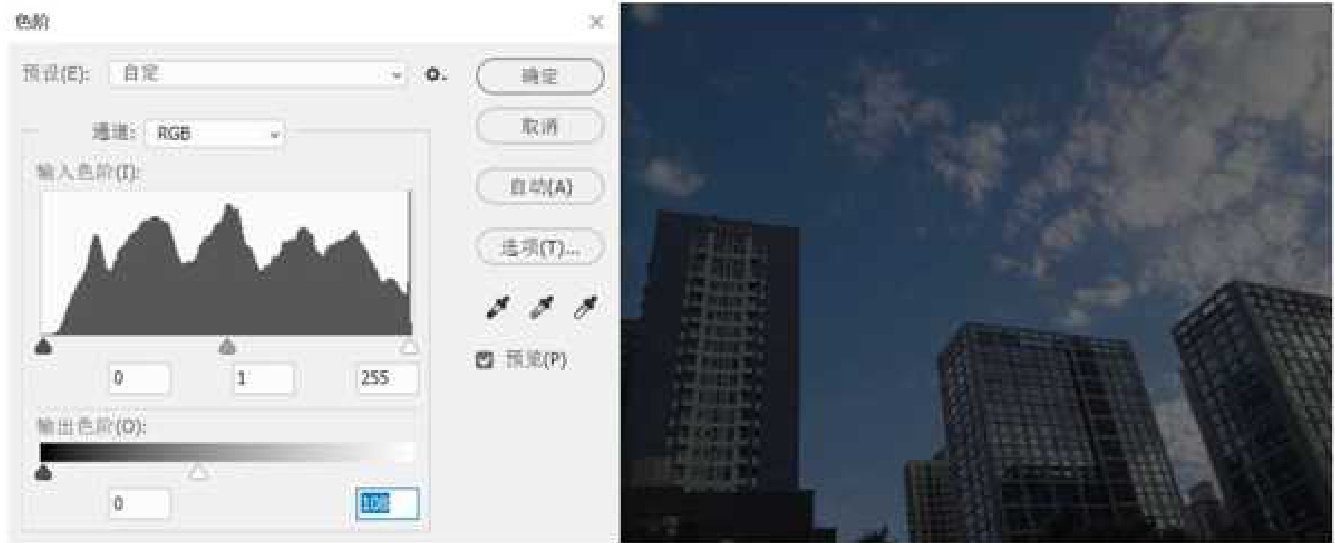
图 A 23-20
图 A 23-21
A 23.3 调整图层和面板
1.调整图层
除了直接使用与调整颜色相关的菜单命令,还可以使用【调整图层】来调整颜色。
在【图层】菜单中的【新建调整图层】子菜单下,也可以找到【色阶】命令(见图 A 23-21),另外单击【图层】面板下方的【创建新的填充或调整图层】按钮也可以新建调整图层,如图 A 23-22 所示。
| 新建调整图层(J) | 亮度/对比度(C) |
| 图层内容选项(O) | 色阶(L). |

图 A 23-22
执行【色阶】命令,在图层列表上就会创建一个色阶调整图层,图层默认带一个蒙版,如图 A 23-23 所示。
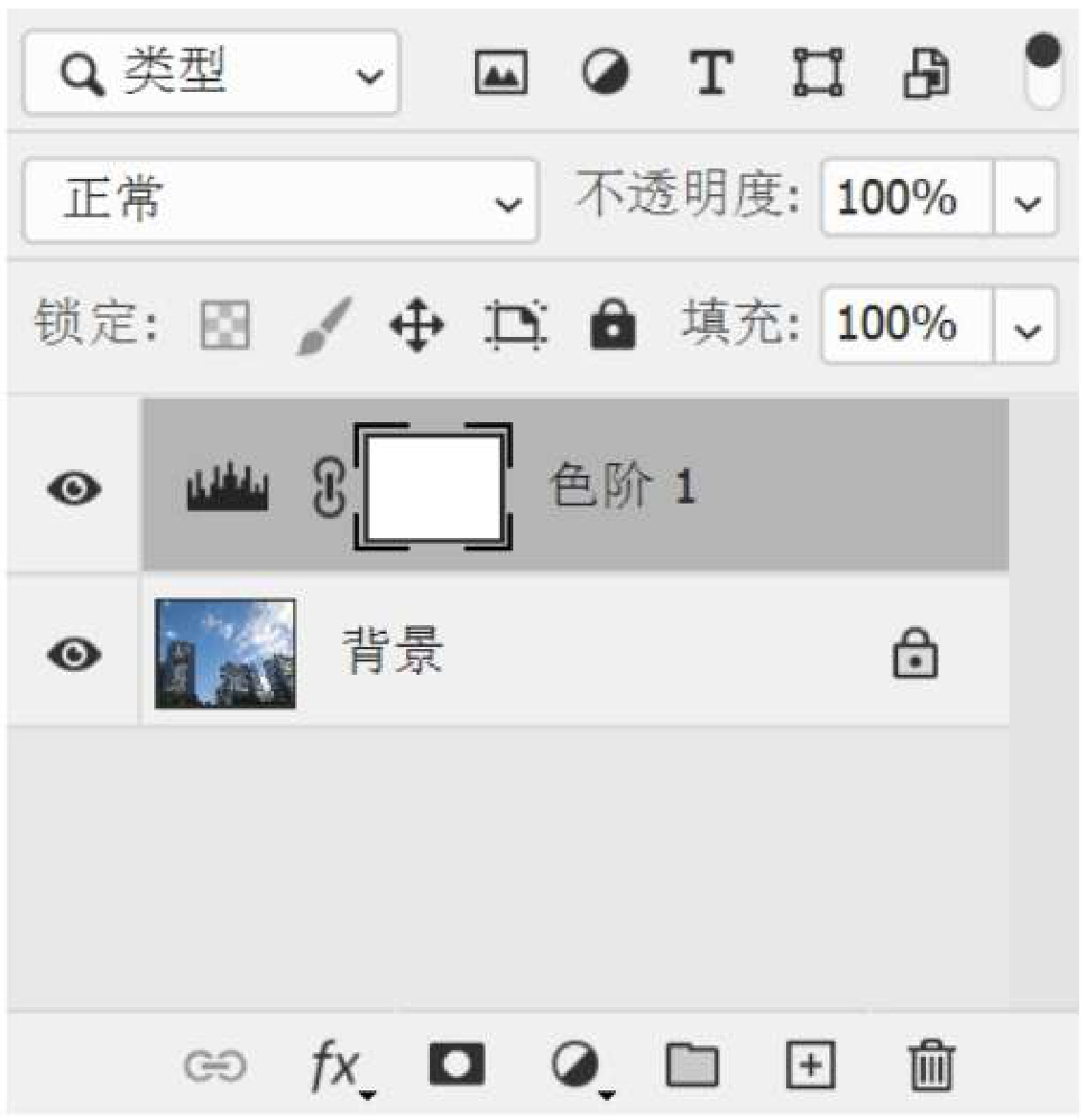
图 A 23-23
从【窗口】菜单中打开【属性】面板,或者双击调整图层的图层缩览图,也可以打开【属性】面板,如图 A 23-24 所示。

图 A 23-24
【属性】面板同样有【色阶】对话框中的相关功能,并且一模一样,如图 A 23-25 所示。
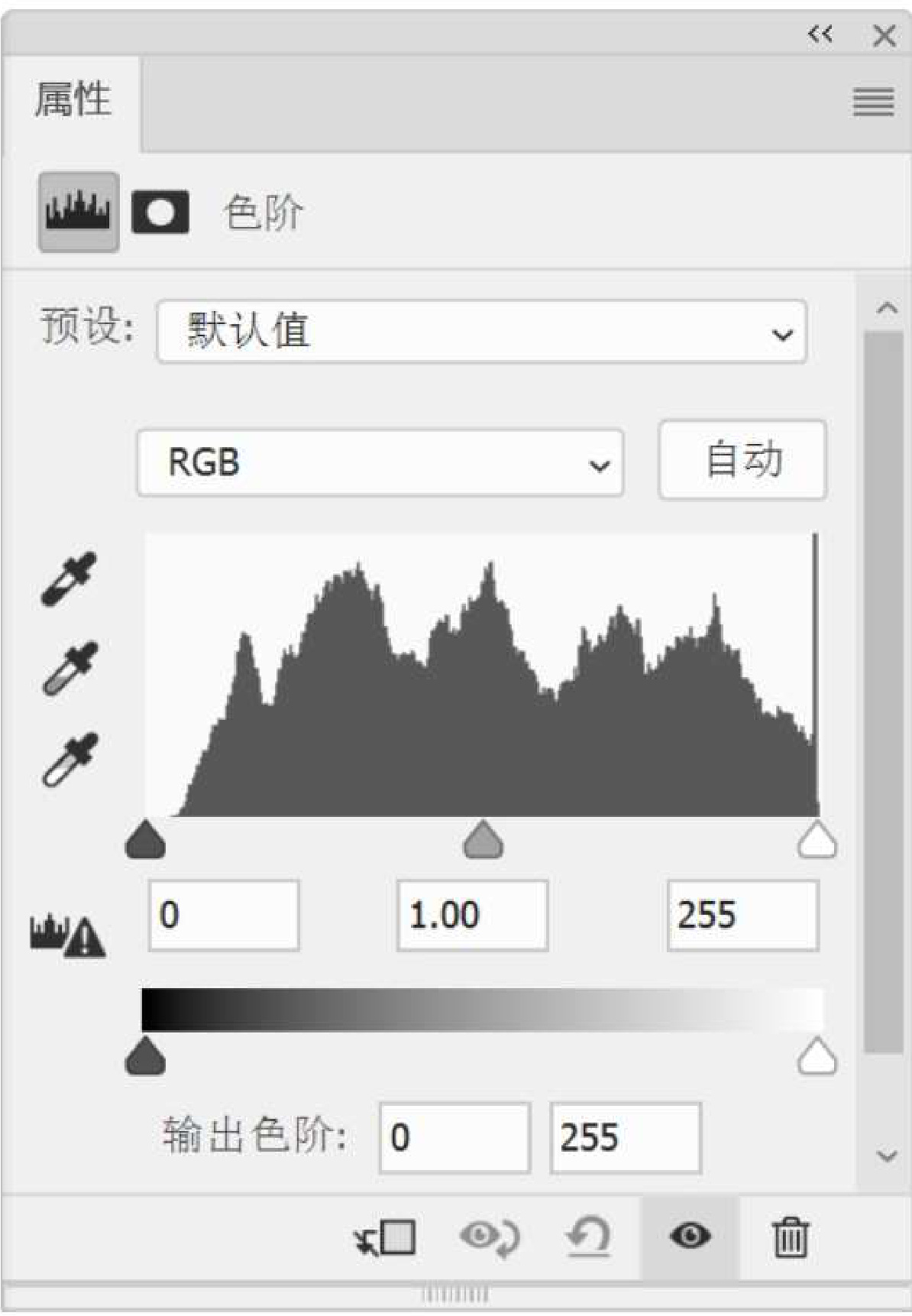
图 A 23-25
试试调整色阶,图像会有相应变化,用起来效果是一样的。
调整该图层将对下方所有的图层都会起作用,如果只想对下方指定的图层起作用,则需要和下方图层建立剪贴蒙版,如图 A 23-26 所示。
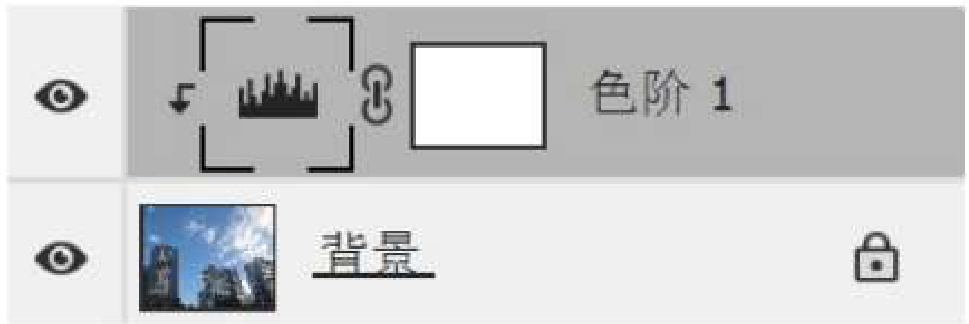
图 A 23-26
● 温习: 在 A 21 课中学习过剪贴蒙版的使用方法。
调整图层有非常显著的优点,调整参数不是一次性的,而是可以反复调整的,可以随时调整,调整的状态会存储在 PSD 里,下次打开可以继续调整。其调整的运算是在显示效果控制上,不对下方图层做实质的修改,避免了对下方图层有不可逆转的破坏性操作,对于大型的重要的工作,应尽量使用调整图层来调色。
2.调整面板
可以在【调整】面板中找到【单一调整】-【色阶】效果,还可以使用【调整预设】调整图片整体风格,预设包含人像、风景、照片修复、创意、黑白和电影的共 30 个效果(见图 A 23-27),将光标悬停在预设缩略图上可查看应用效果。
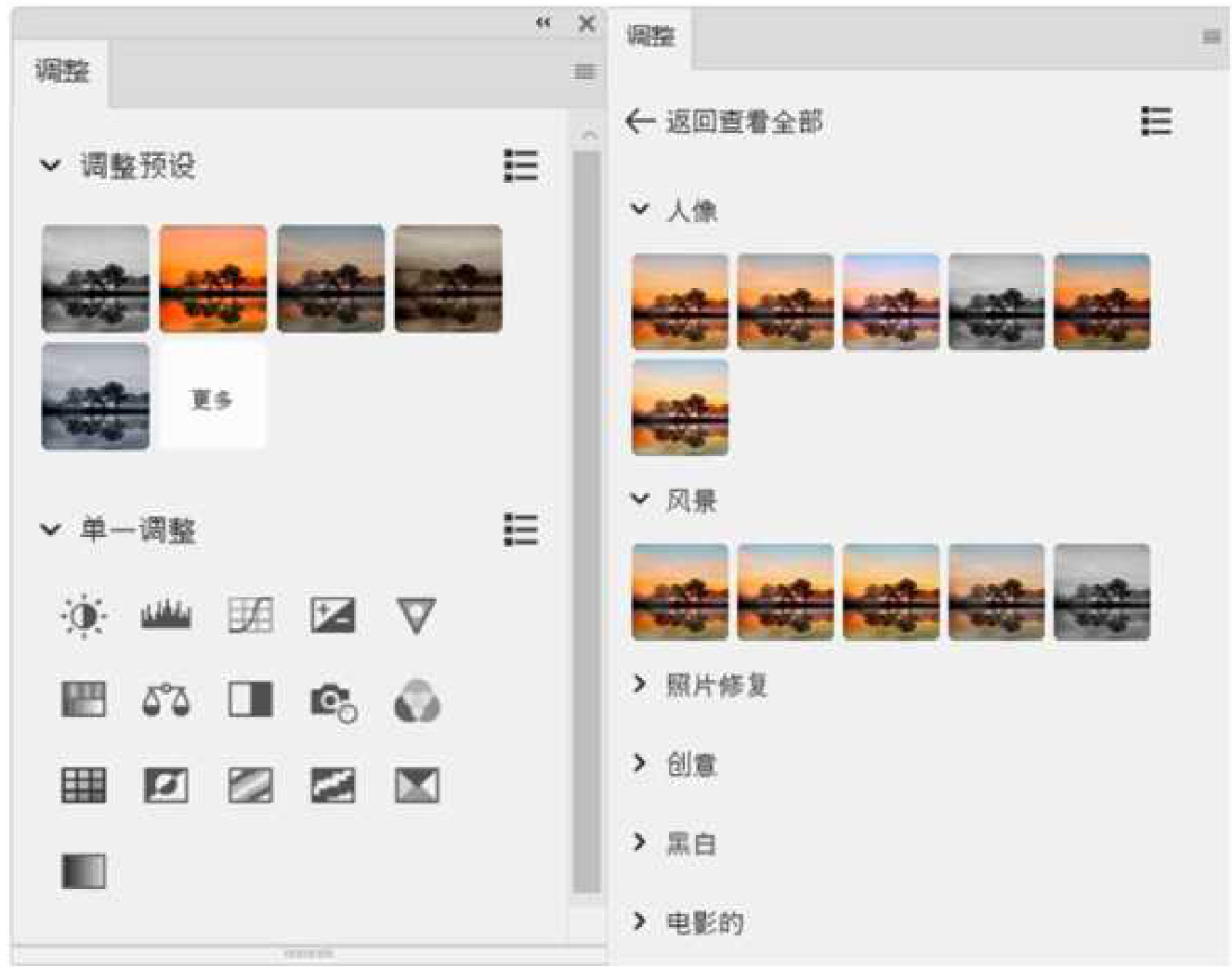
图 A 23-27
选择预设单击即可应用,会在图片上生成调整图层组。跟调整图层一致,还可以在【属性】面板中进一步进行设置,如图 A 23-28 所示。
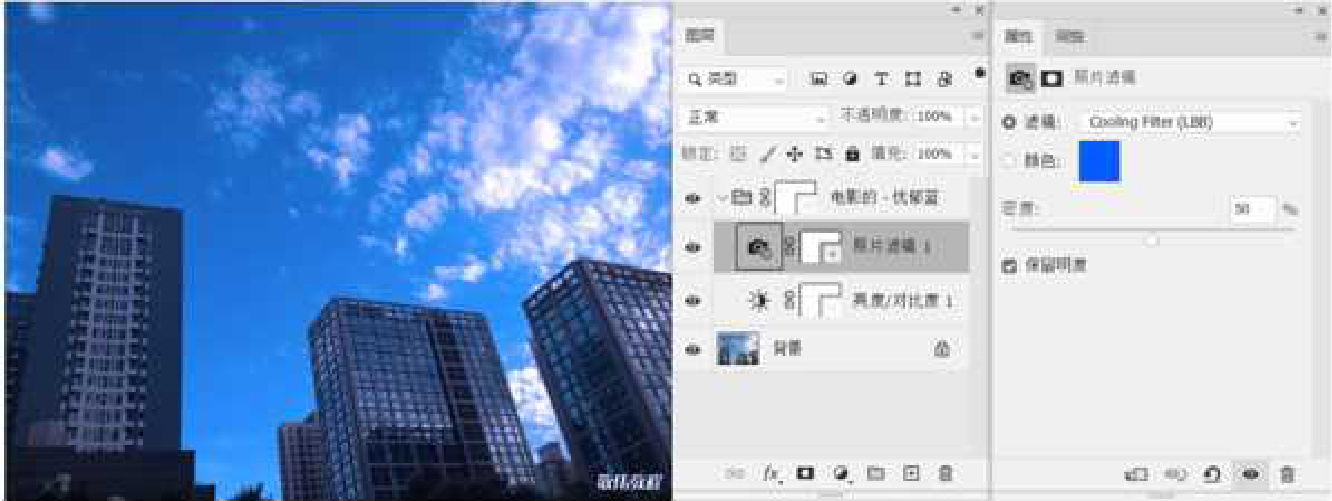
图 A 23-28
A 23.4 实例练习色阶去掉底纹线
操作步骤
01 打开本课素材图片(见图 A 23-29),在背景图层上添加【色阶】调整图层(见图 A 23-30),向中间调节深色滑块和浅色滑块(见图 A 23-31),增强对比,灰度部分会逐渐消失,最终只剩下最深的黑色和最亮的背景白色,如图 A 23-32 所示。

图 A 23-29
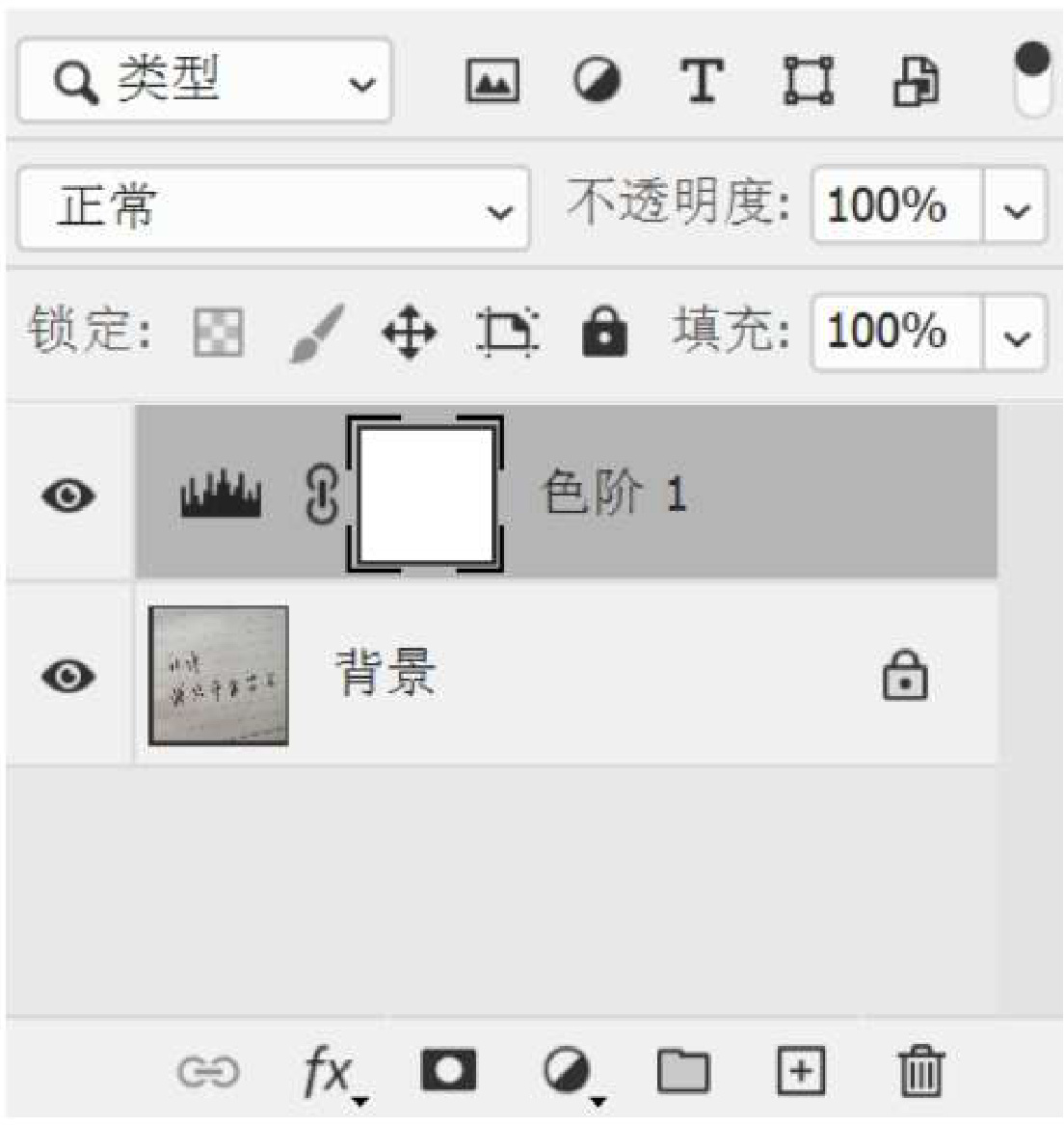
图 A 23-30
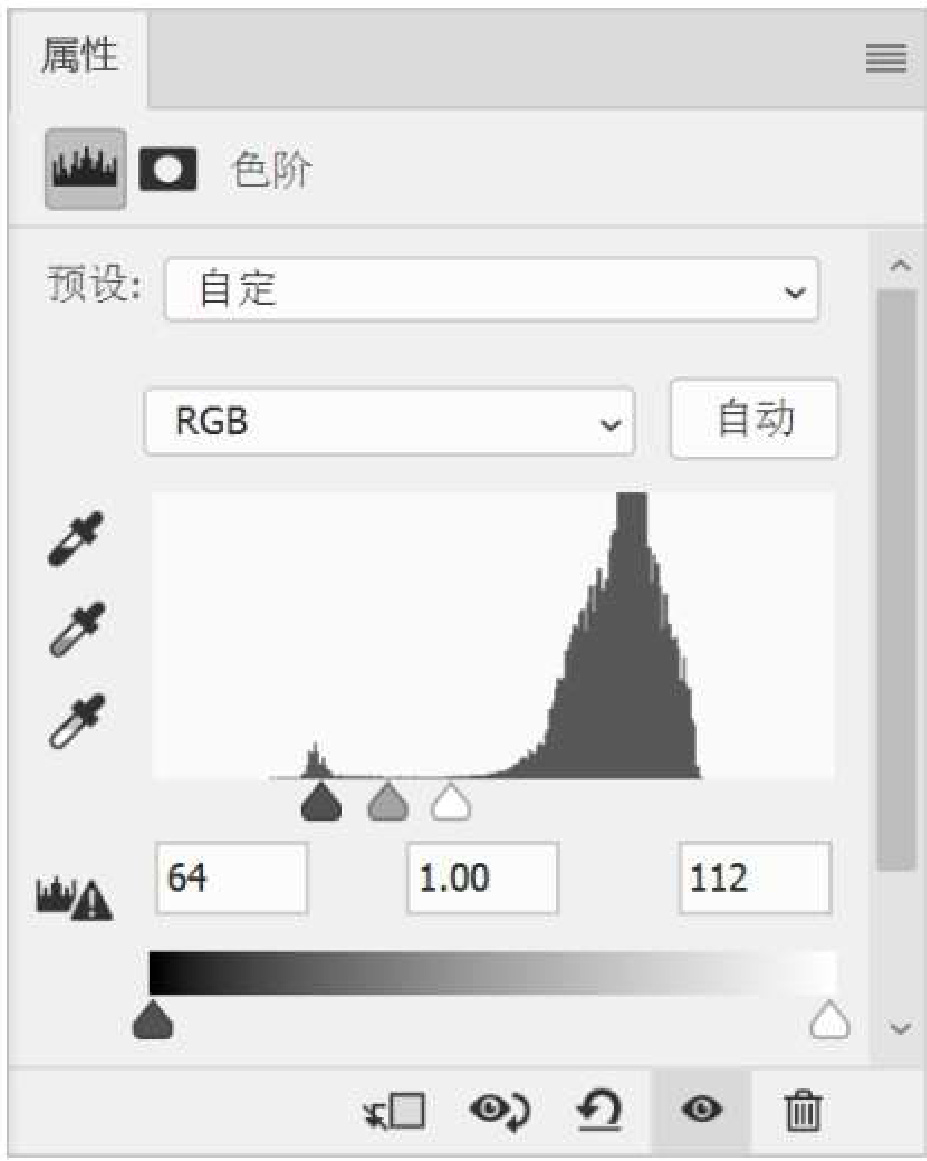
图 A 23-31
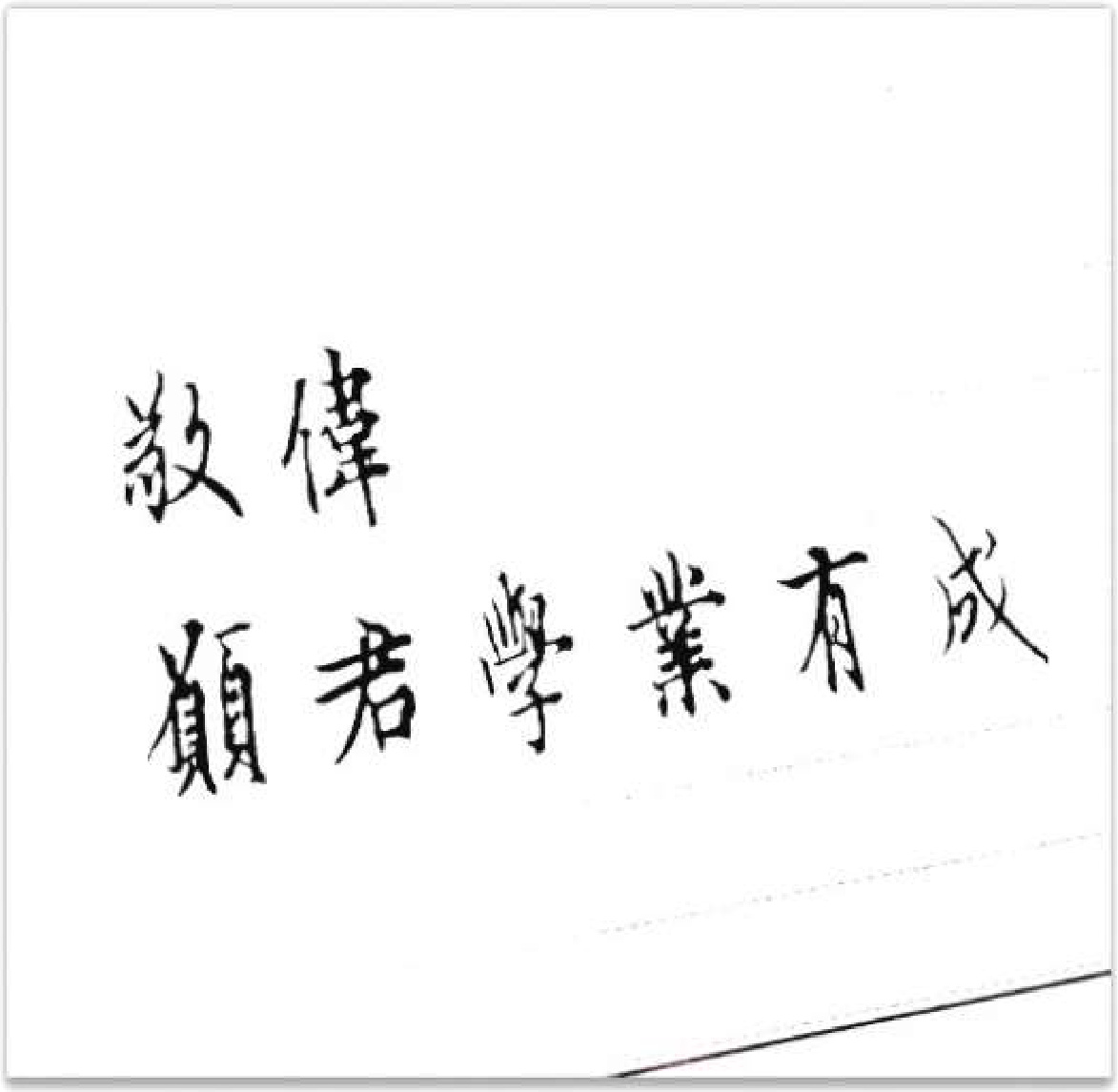
图 A 23-32
02 在上方新建图层(见图 A 23-33),使用白色的画笔擦掉比较深的底纹线,处理完成后的最终效果如图 A 23-34 所示。
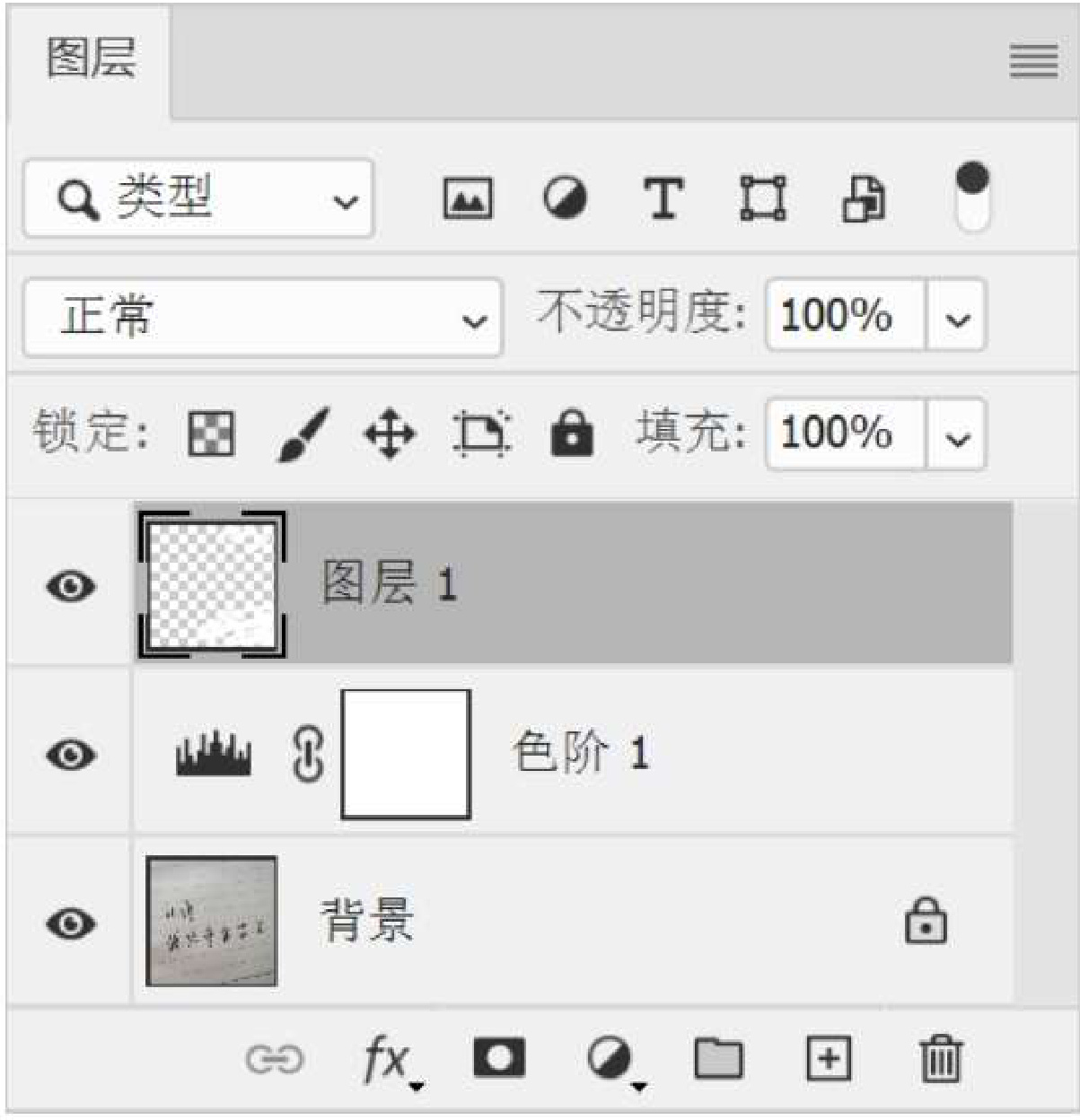
图 A 23-33

图 A 23-34
总结
在本课中,我们重点学习了色阶命令,了解了调整色阶后带来的明暗对比变化,为 A 24 课学习曲线命令做好准备。另外,读者要重点掌握调整图层的用法。
A 24 课曲线色平玩转色彩变化
A 24.1 【曲线】命令
1.基本操作
打开本课素材图片(见图 A 24-1),这是一张黑白照片,其实照片上不只有黑色和白色,还有大量的灰色。黑白照片只是通俗的说法,其实它是灰度的 RGB 图片,灰度图可以用来更好地观察明暗。

图 A 24-1
打开【图像】菜单,执行【调整】-【曲线】命令,快捷键为 Ctrl+M,打开【曲线】对话框,如图 A 24-2 和图 A 24-3 所示。
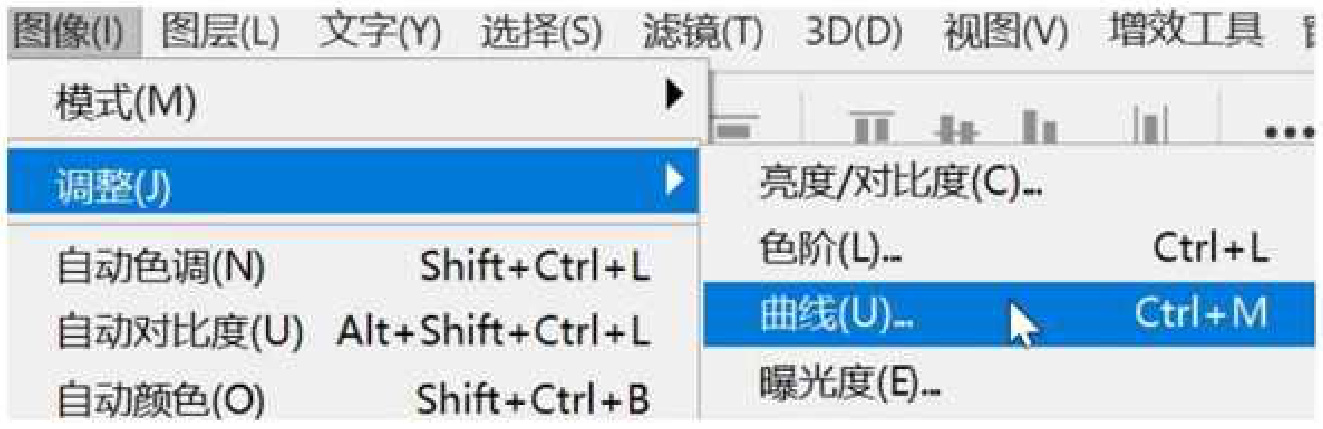
图 A 24-2
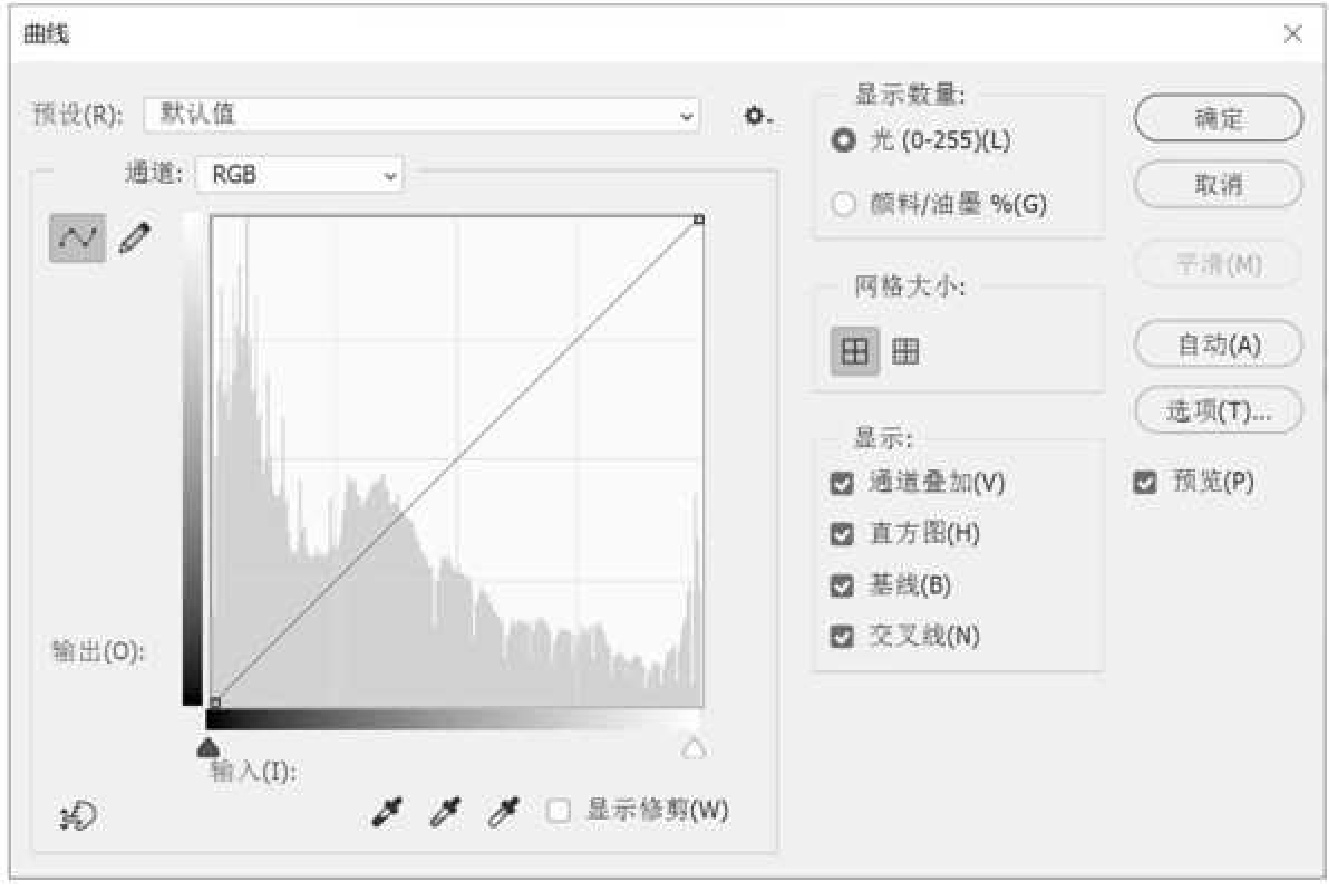
图 A 24-3
通过预设,你可以快捷地选择预设的几种效果,如【反冲(RGB)】,如图 A 24-4 和图 A 24-5 所示。

图 A 24-4

图 A 24-5
和色阶一样,曲线也可以选择通道来调节,一般情况下多用于 RGB 复合通道调节整体明暗,单独调节原色通道需要有一定经验,逐渐熟悉掌握即可,A 24.2 课会有调节原色通道的实例练习供读者学习。网格直方图区域就是曲线控制区,这条斜向的白线就是“曲线”(见图 A 24-6),左侧竖向的黑白渐变条是输出坐标轴,下方横向的渐变条是输入坐标轴。对于 RGB 图像,坐标轴从 0 到 255 共分为 256 个级别。
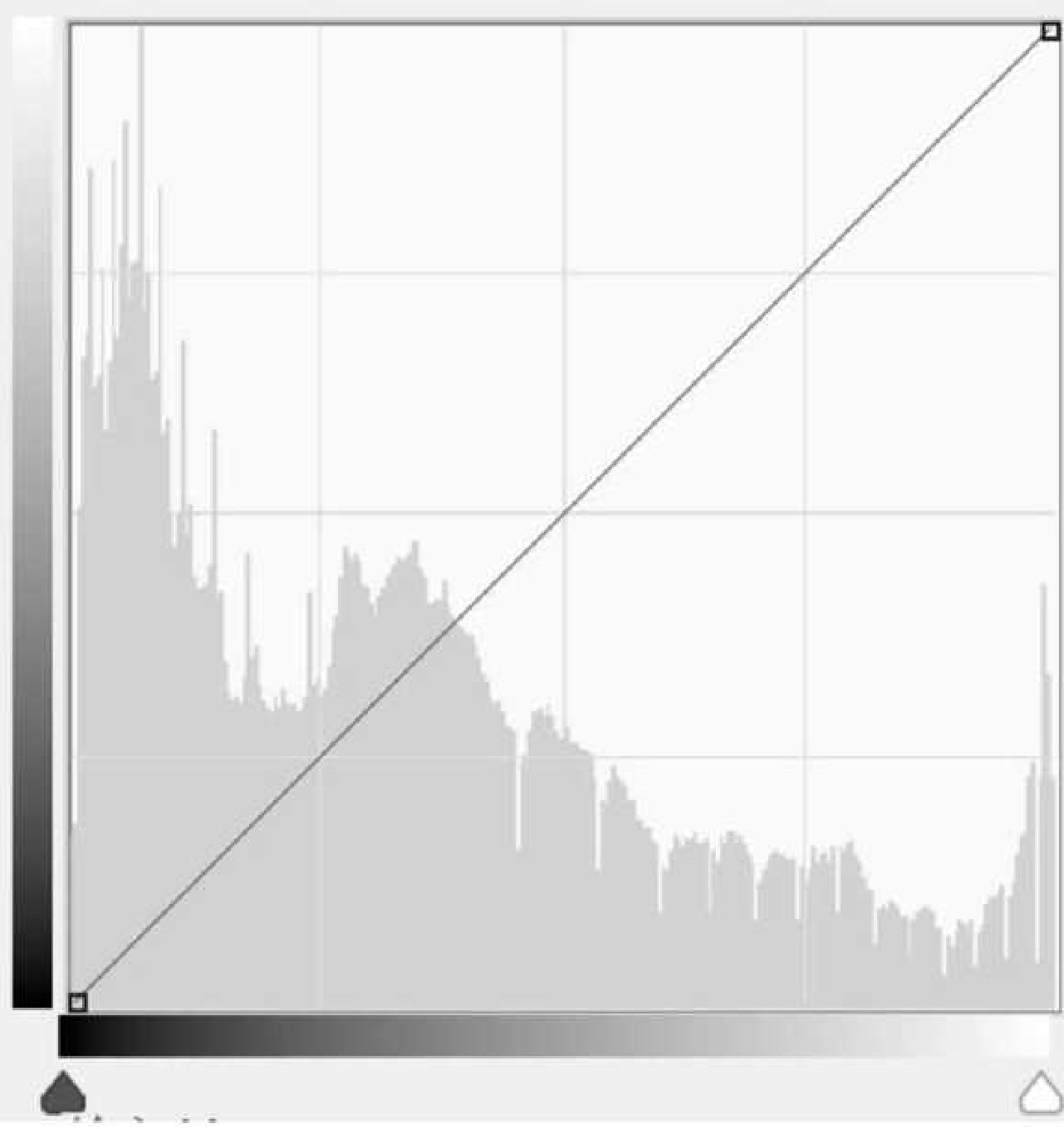
图 A 24-6
在曲线上单击,就可以添加控制点,按 Delete 键可以删除控制点。例如,当前选择的点的级别是 64,如图 A 24-7 所示。
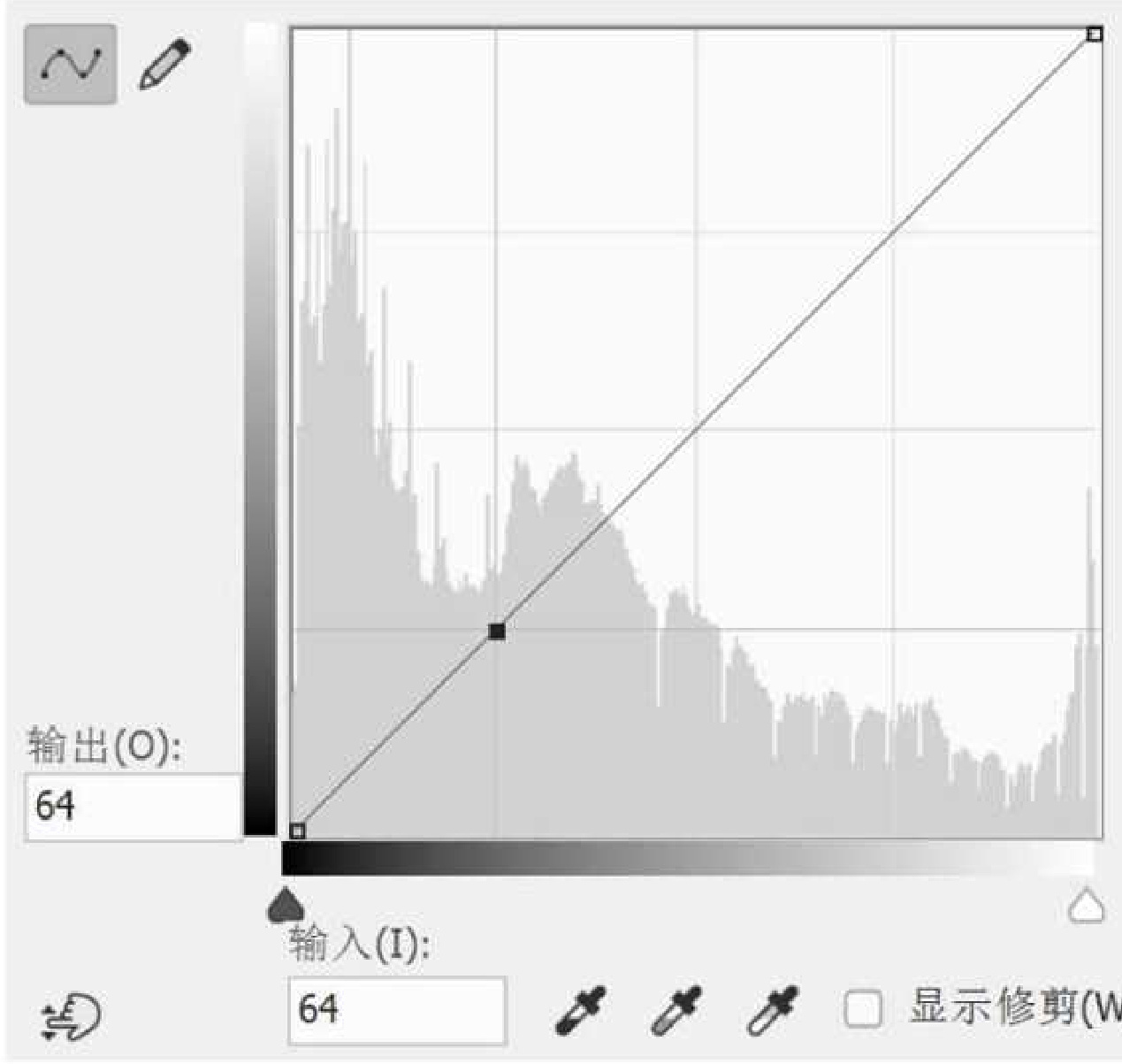
图 A 24-7
输入值是横向 X 轴数值,代表当前原图的像素发光强度,输出值是竖向 Y 轴数值,代表调整后的级别。例如,将输出值调整为 128,如图 A 24-8 所示。
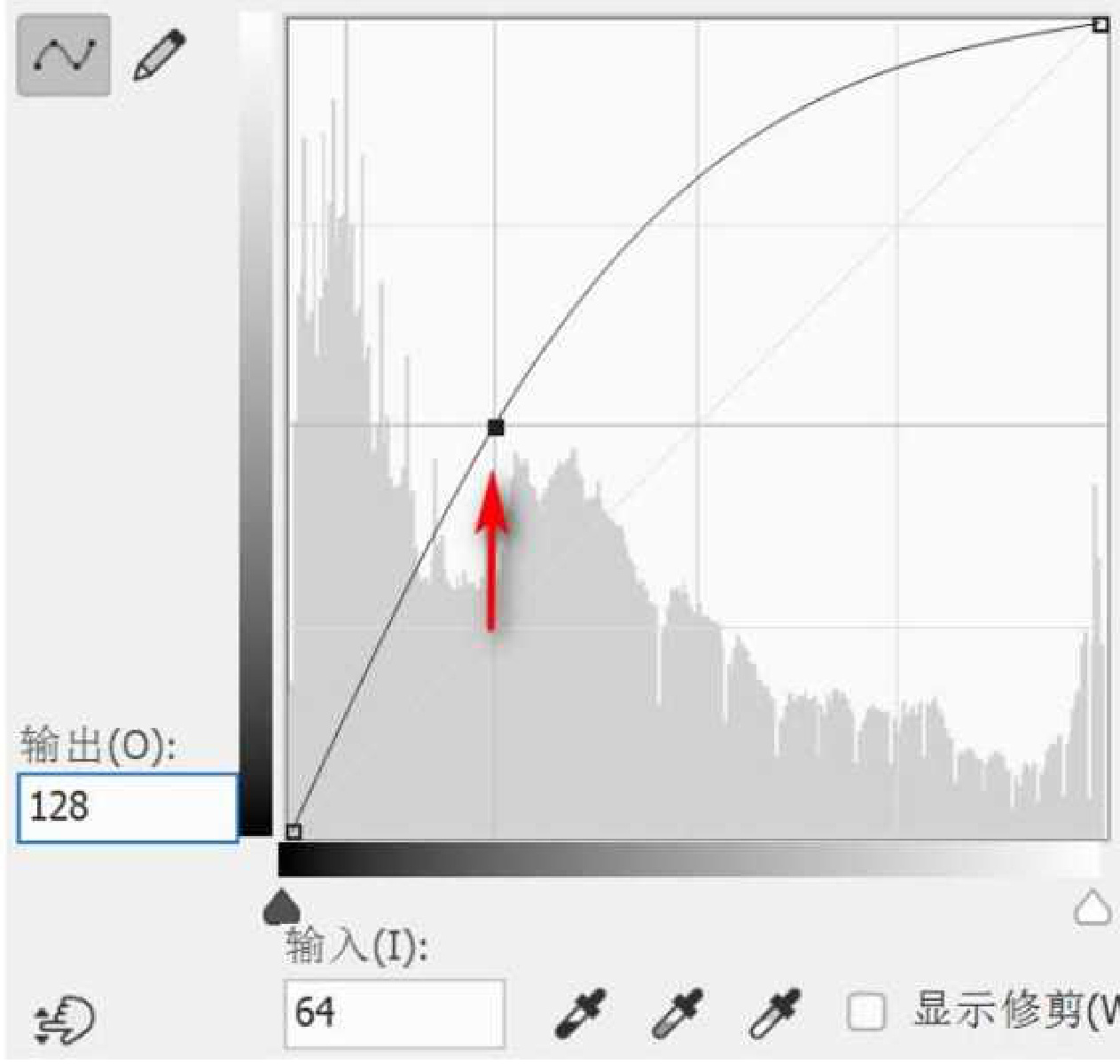
图 A 24-8
输出值从原来的 64 变成了 128,强度增大,因为这是一个曲线的关联方式,不单单是 64 级别自己发生了变化,1~254 整体都有不同程度的提升,所以图像也会整体变亮。
另外,还可以用鼠标拖动控制点,自由地控制曲线变化,这也是最常用的操作方式,如图 A 24-9 所示。
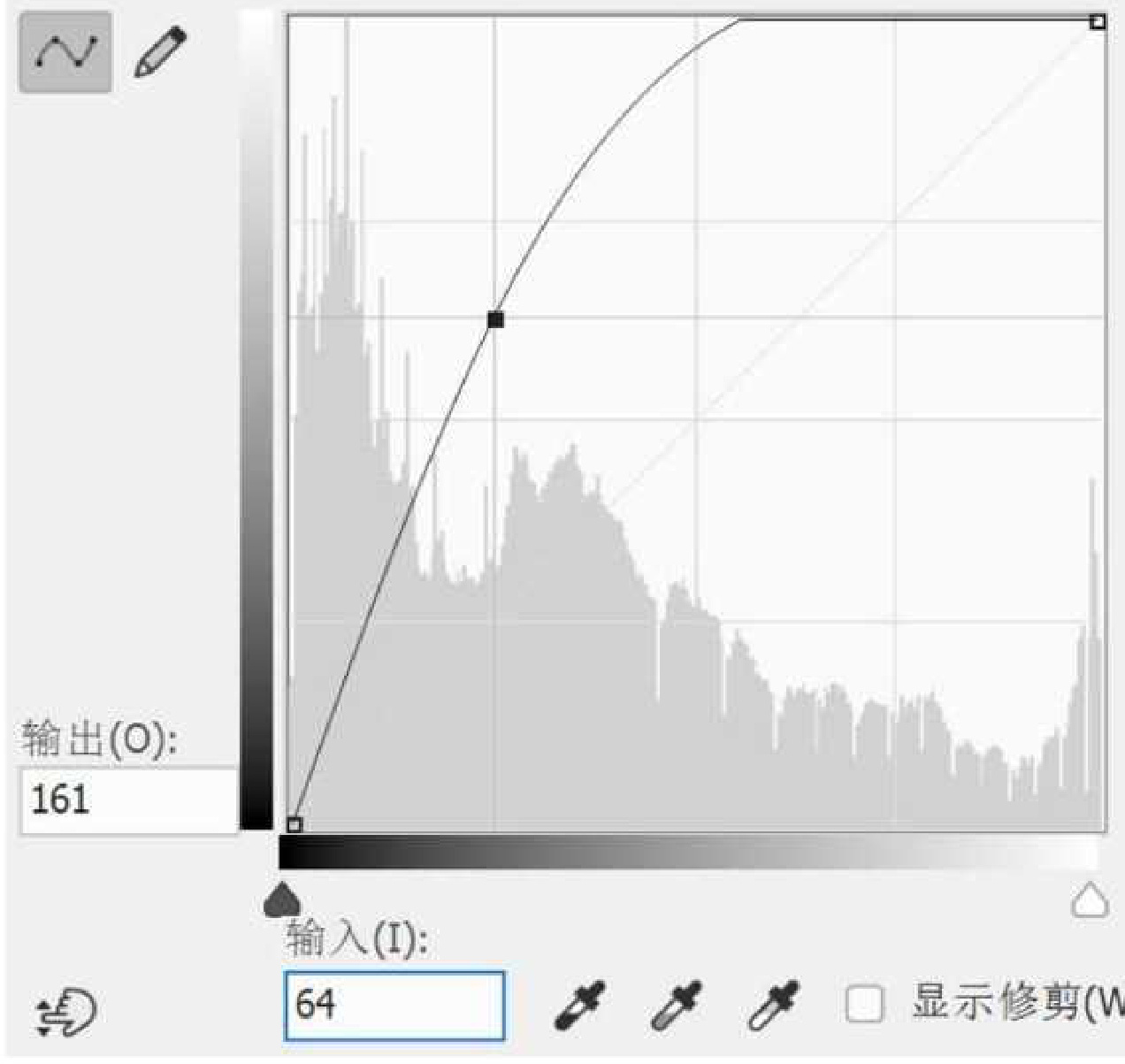
图 A 24-9
●单击左下角的小手按钮
,可以在画面上选点,在画面上拖动鼠标可控制曲线。
●激活小手按钮,鼠标指针将变成吸管,单击即可添加控制点。例如,在选择的头发的位置,颜色比较深,曲线上对应的是左下的黑场区域,如图 A 24-10 所示。
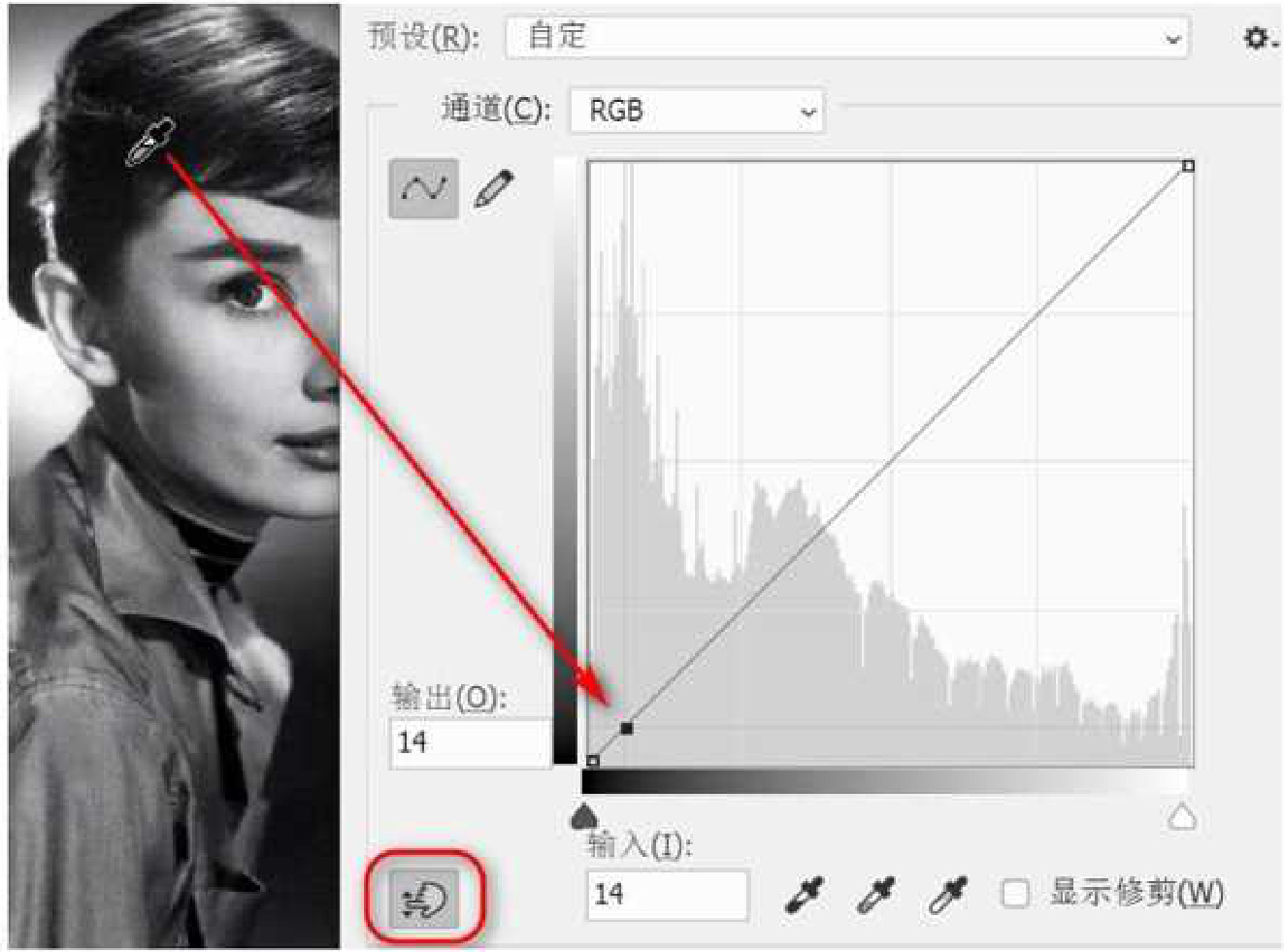
图 A 24-10
●按住鼠标左键不放,向上拖动鼠标,曲线会随之向上弯曲变化,如图 A 24-11 所示。

图 A 24-11
●在【显示数量】选项栏中,一般选择【光(0-255)】模式(见图 A 24-12),即采用发光强度计算的加色模式。如果选择【颜料/油墨%】模式,算法完全相反,此模式比较适用于 CMYK 图像。
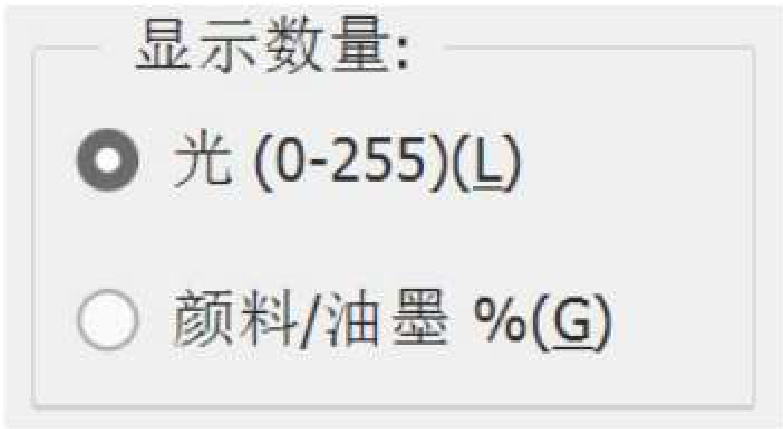
图 A 24-12
2.曲线调法
曲线是利用二维坐标来体现像素强度的变化。接下来使用的是曲线调整图层,在【属性】面板上调节,作用效果和【曲线】命令一样,如图 A 24-13 所示。
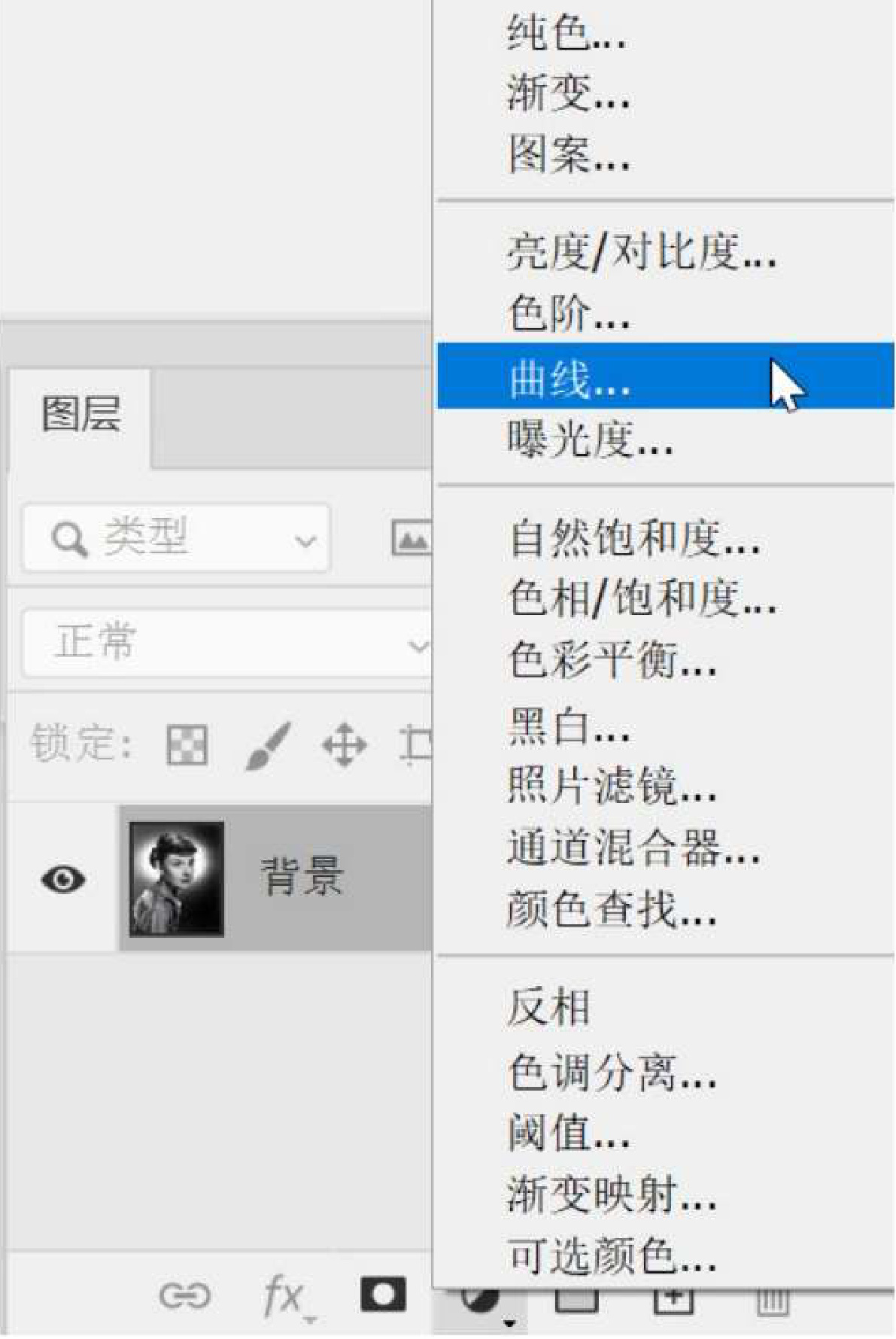
图 A 24-13 不同亮度的豆包,站在各自的级别位置上,形成默认的基线,如图 A 24-14 和图 A 24-15 所示。
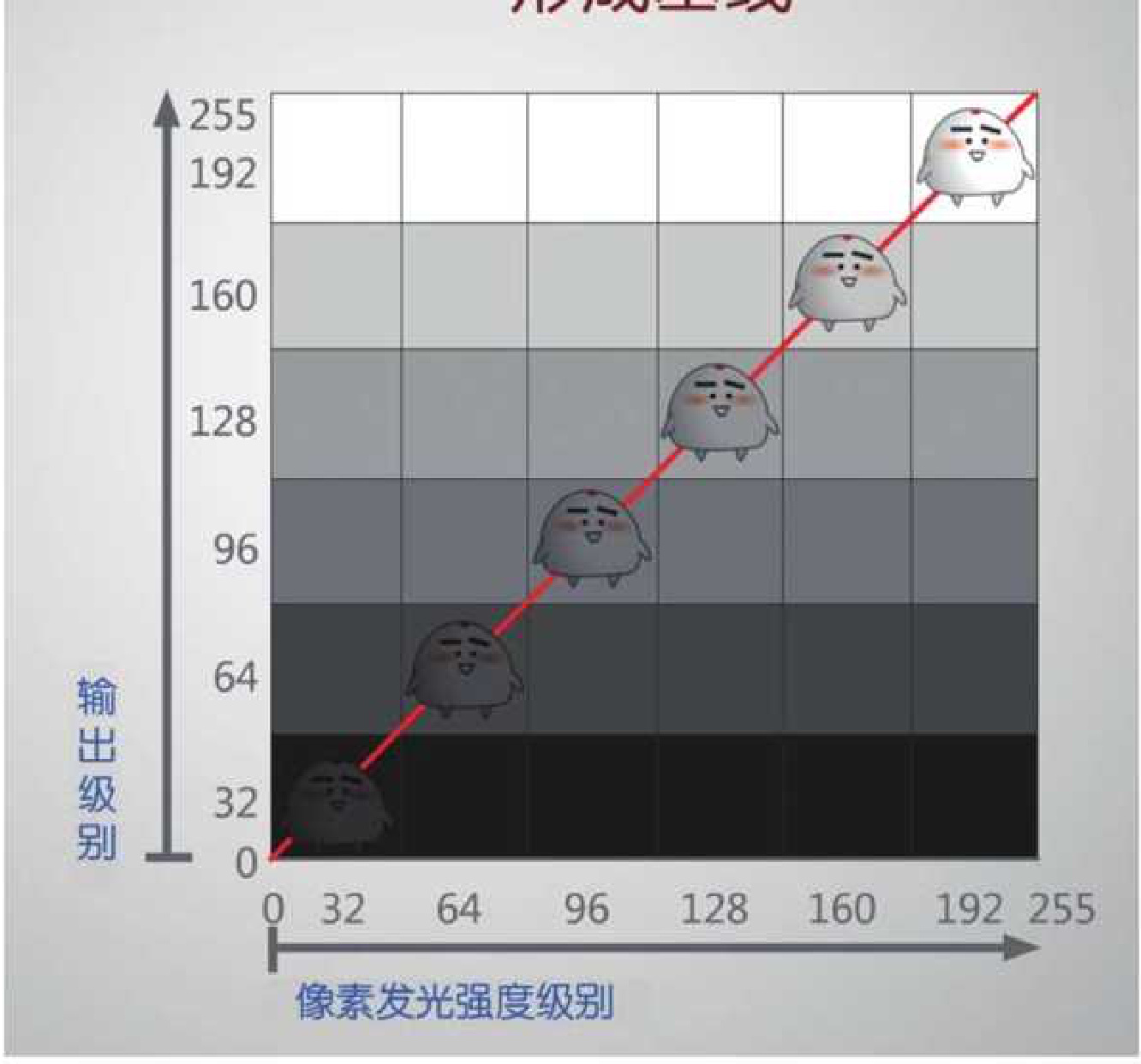
图 A 24-14
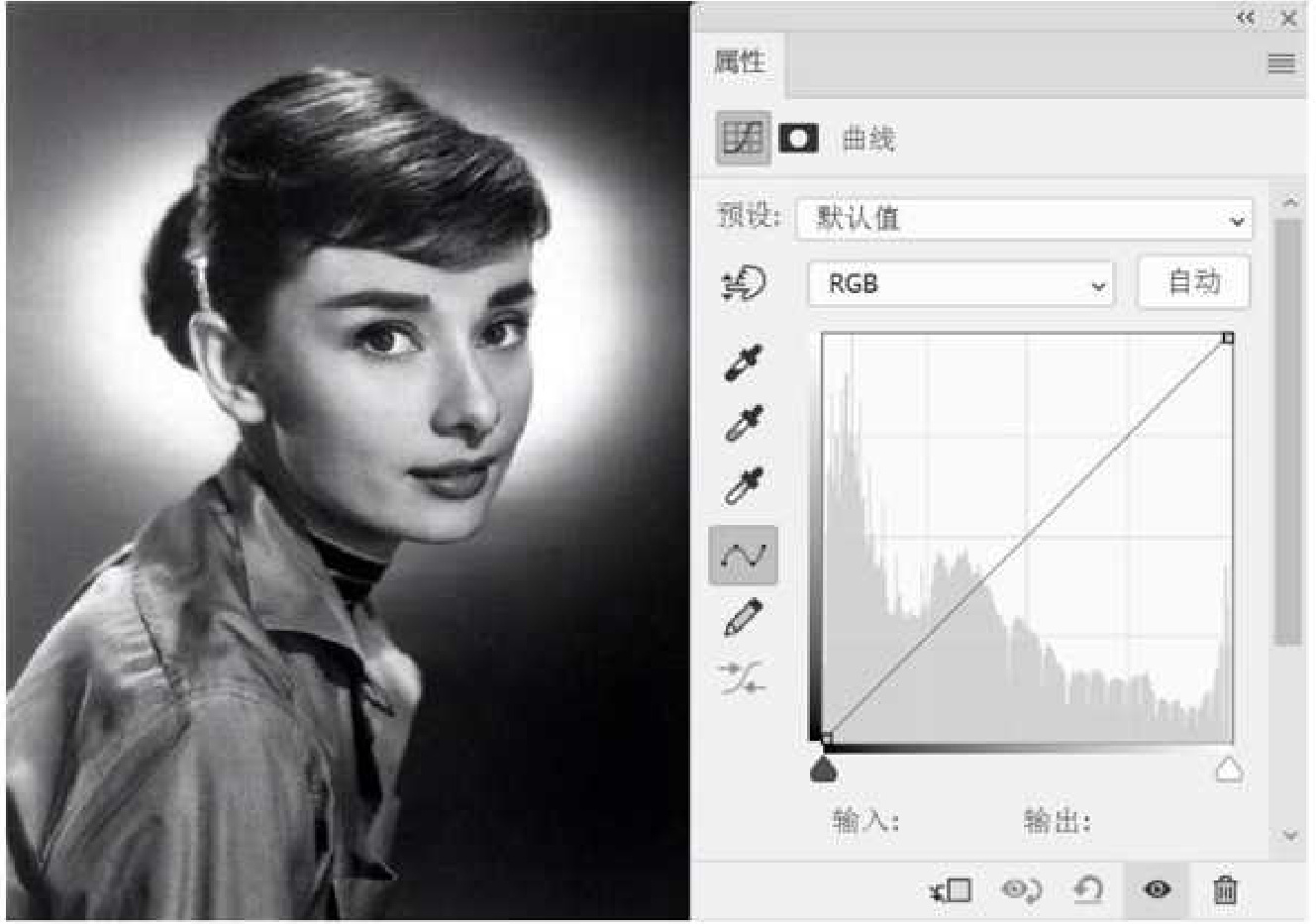
图 A 24-15
所有的豆包往上走,进入更亮的级别,例如,从 96 级变成 160 级,身价上涨喽,如图 A 24-16 和图 A 24-17 所示。
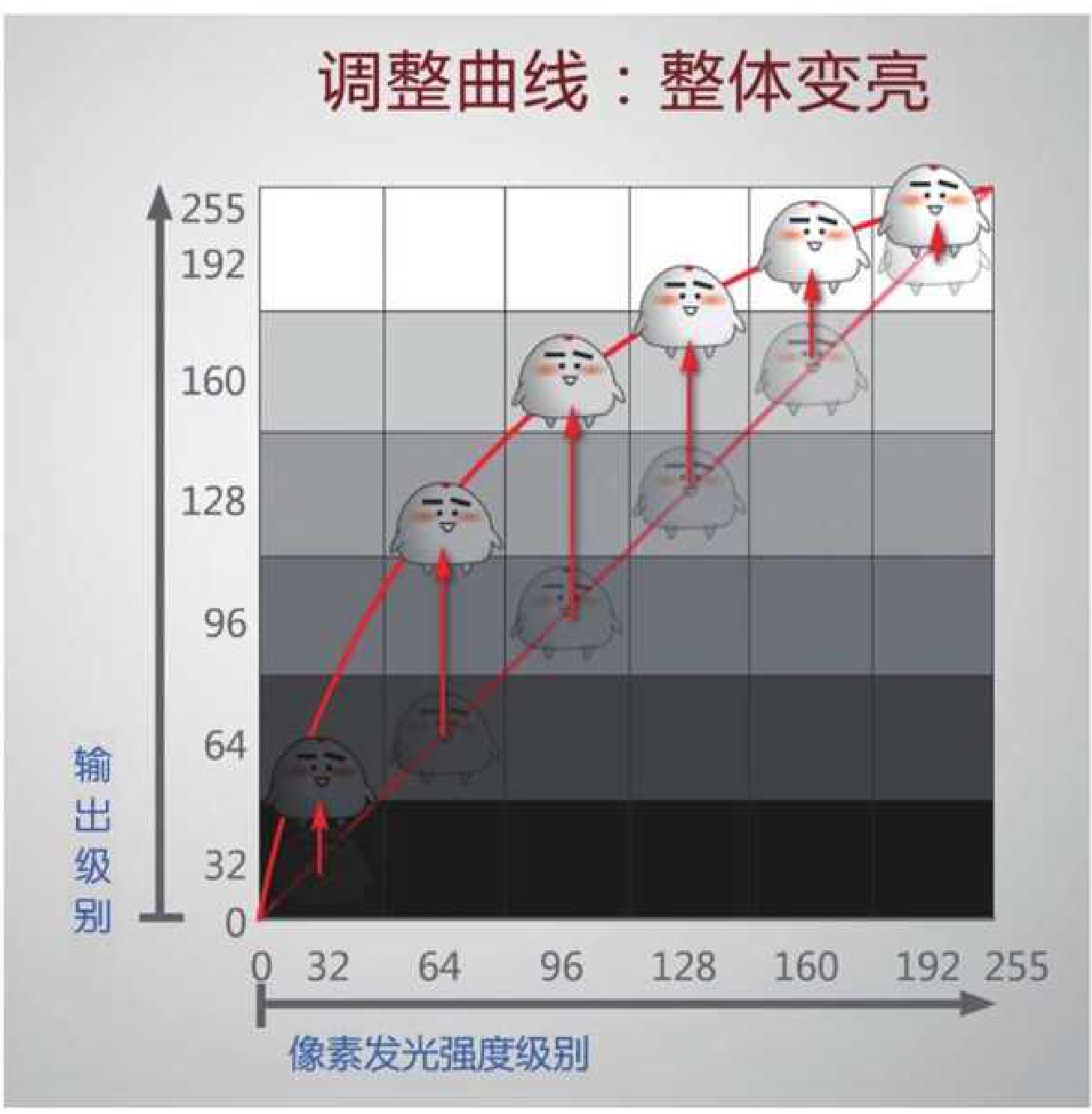
图 A 24-16
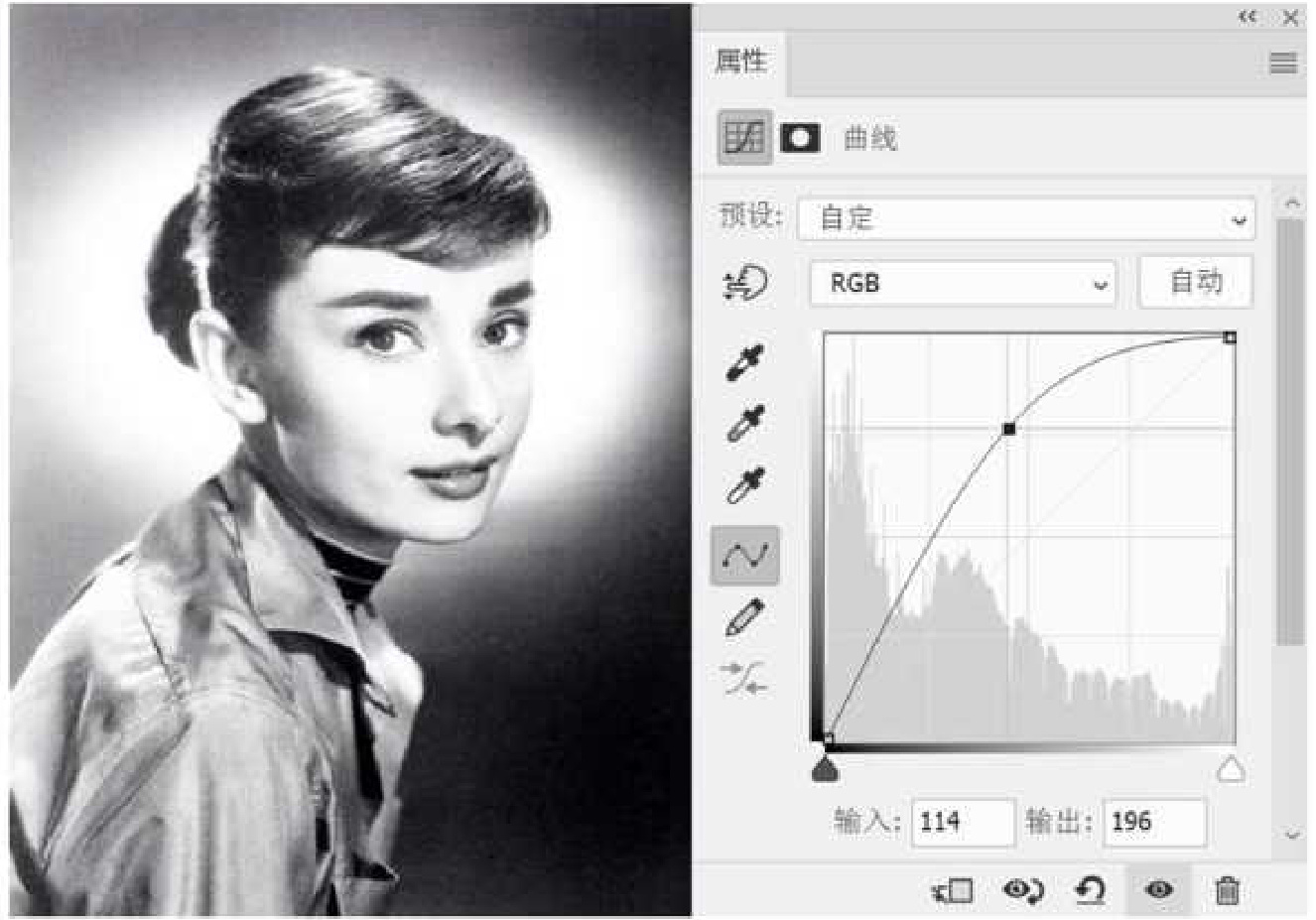
图 A 24-17 整体变暗也是同样的道理,如图 A 24-18 和图 A 24-19 所示。
调整曲线:整体变暗
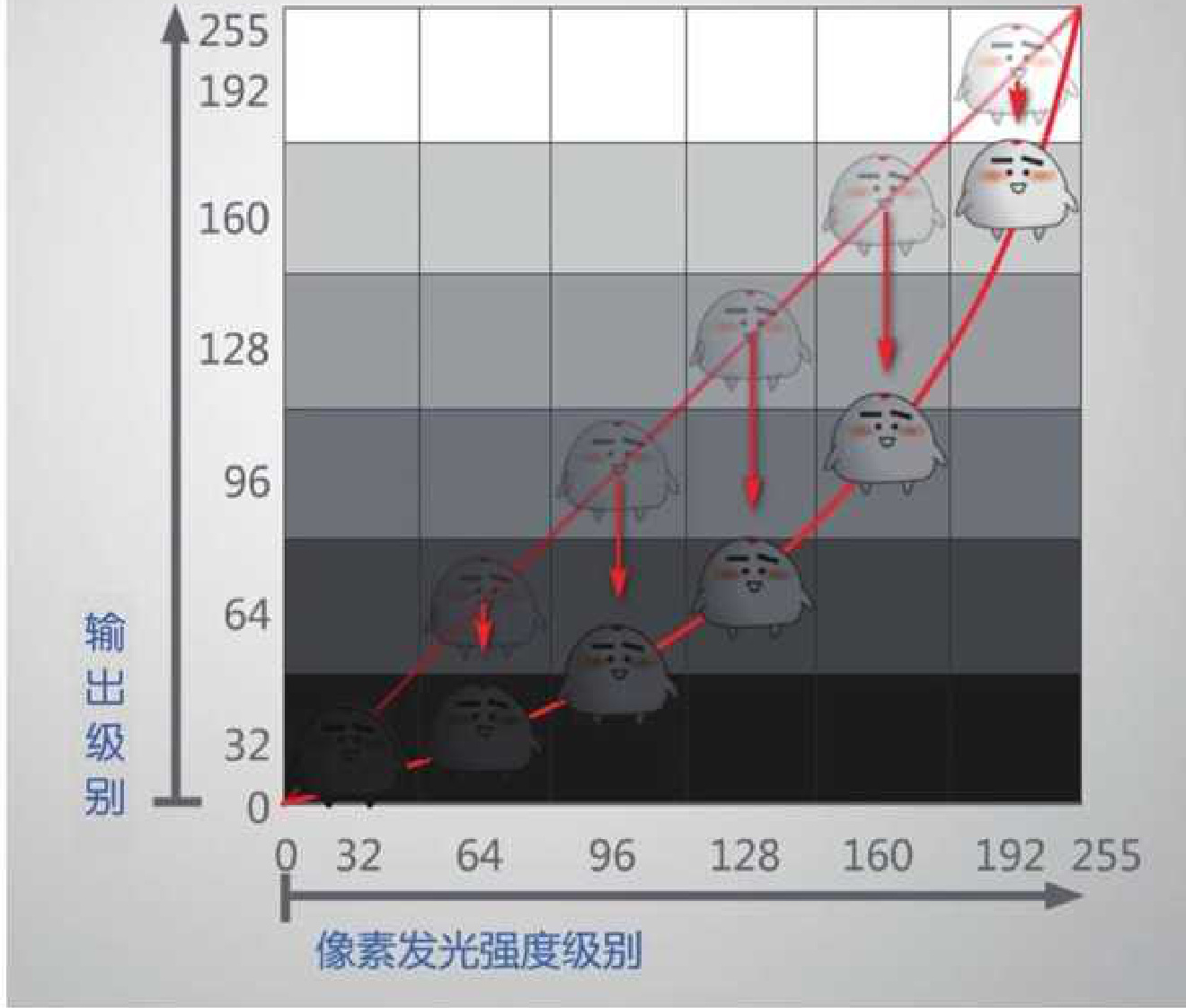
图 A 24-18
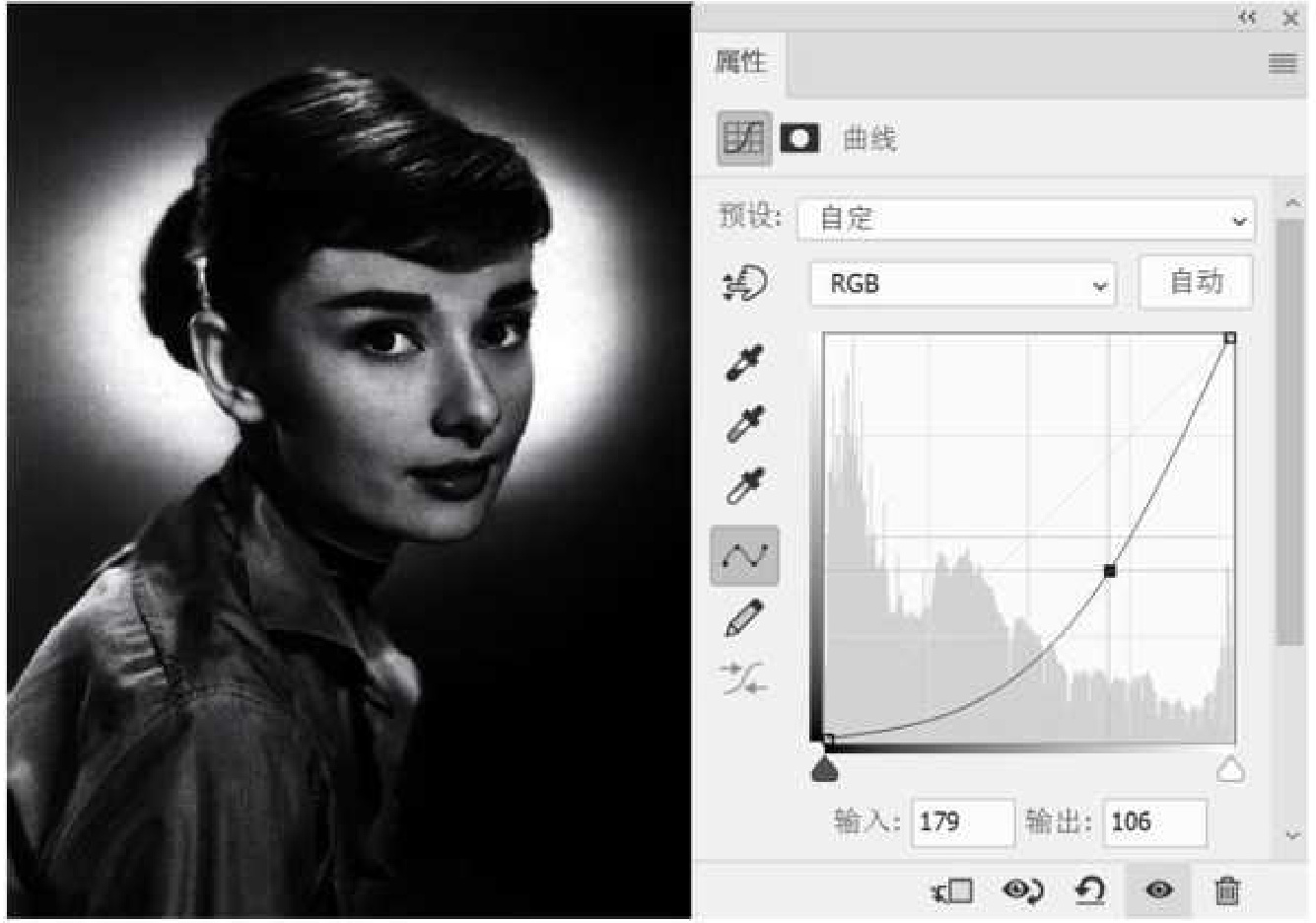
图 A 24-19
可以在曲线上添加多个控制点,以分别调节控制。例如,让暗的变得更暗,让亮的变得更亮,以增强对比,如图 A 24-20 和图 A 24-21 所示。
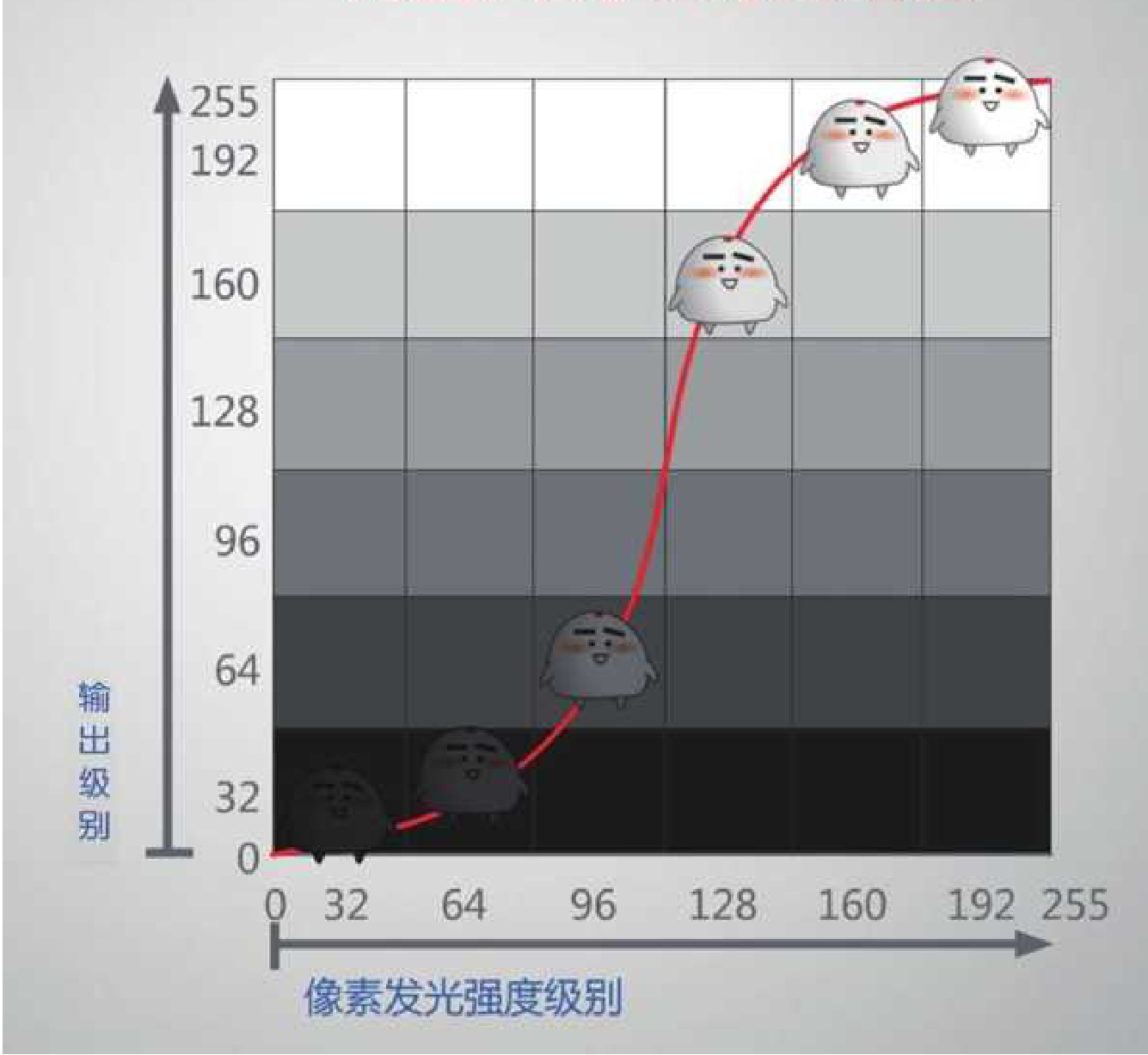
调整曲线:对比增强
图 A 24-20
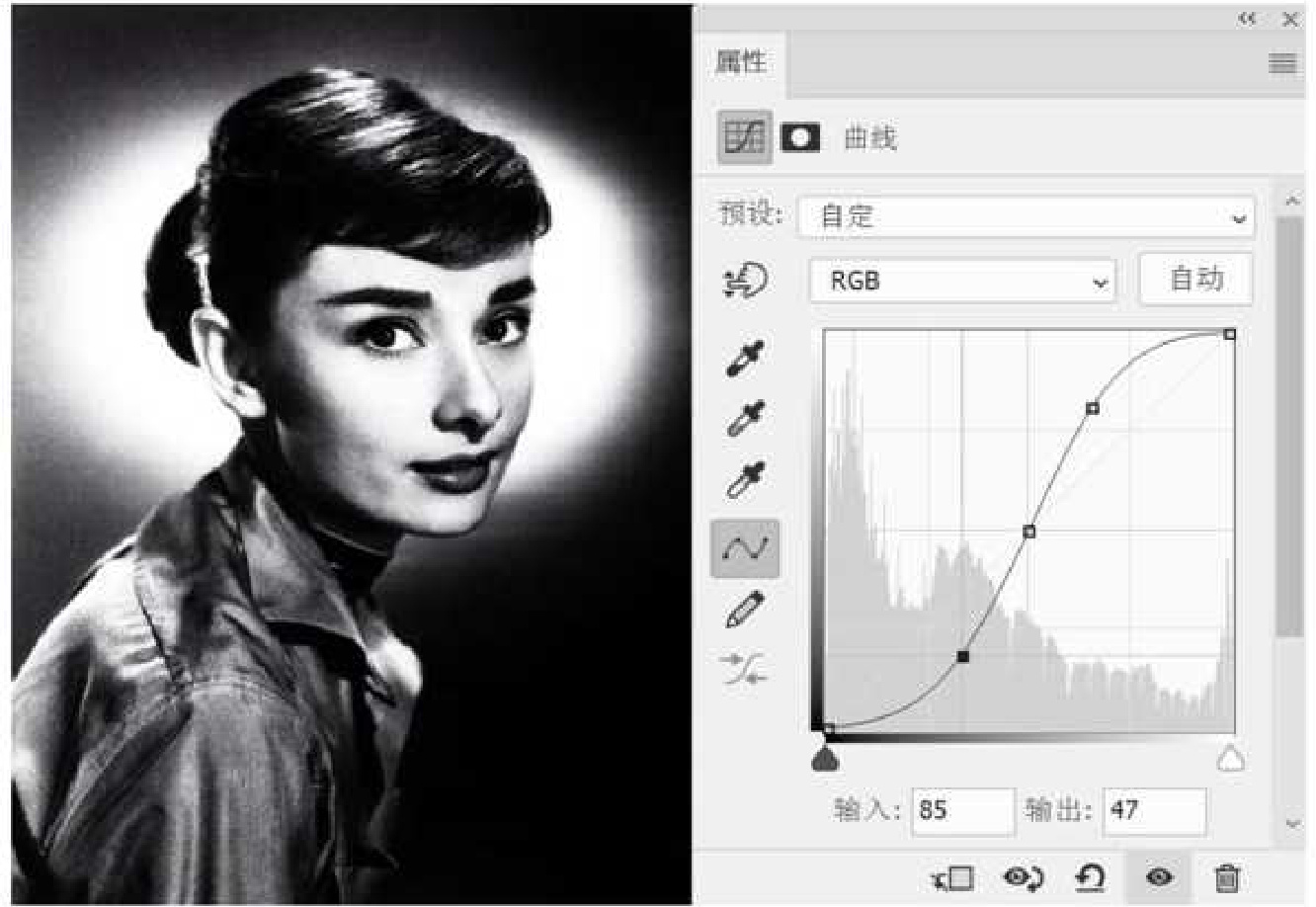
图 A 24-21
也可以使对比减弱,如图 A 24-22 和图 A 24-23 所示。
调整曲线:对比减弱
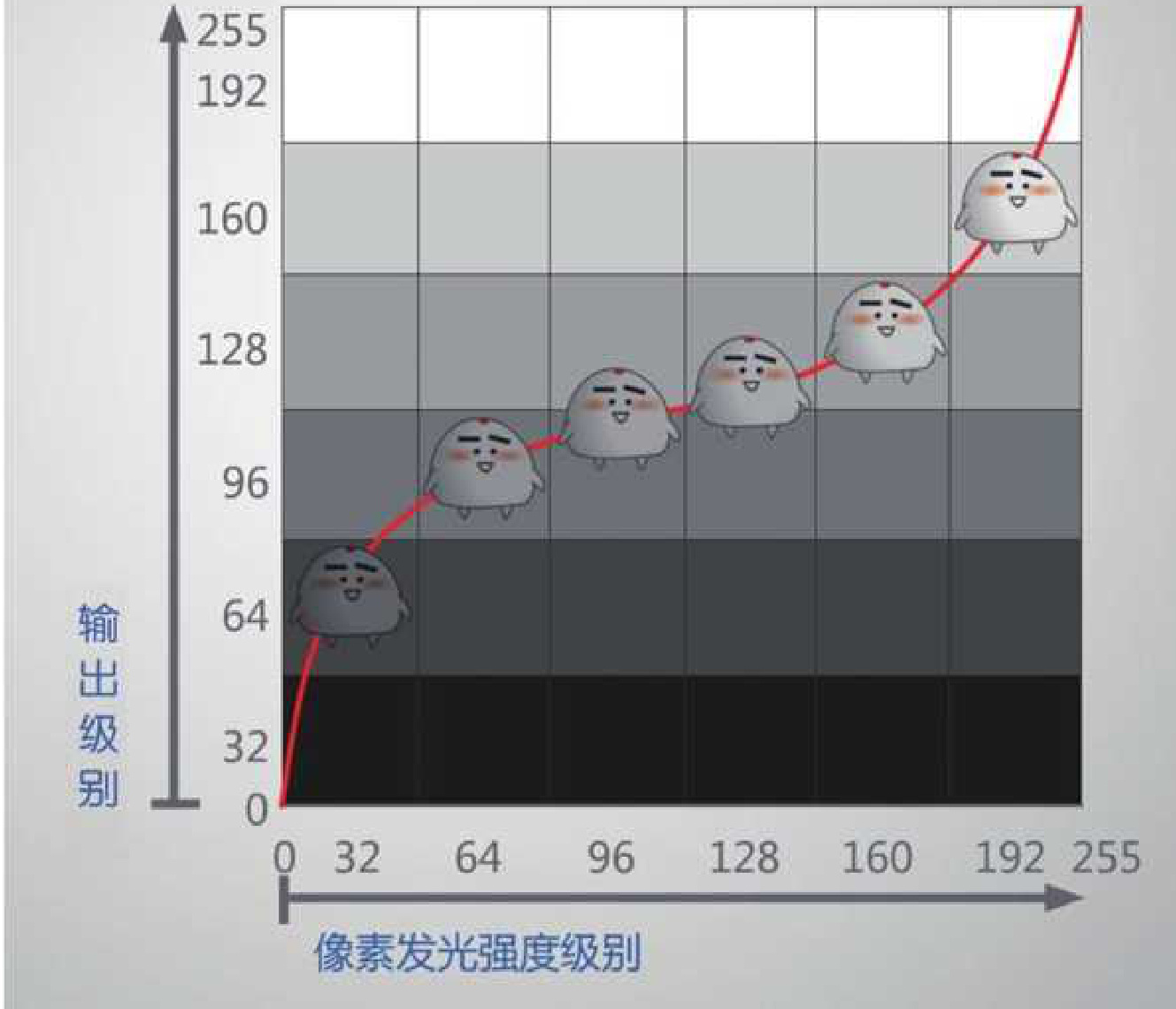
图 A 24-22
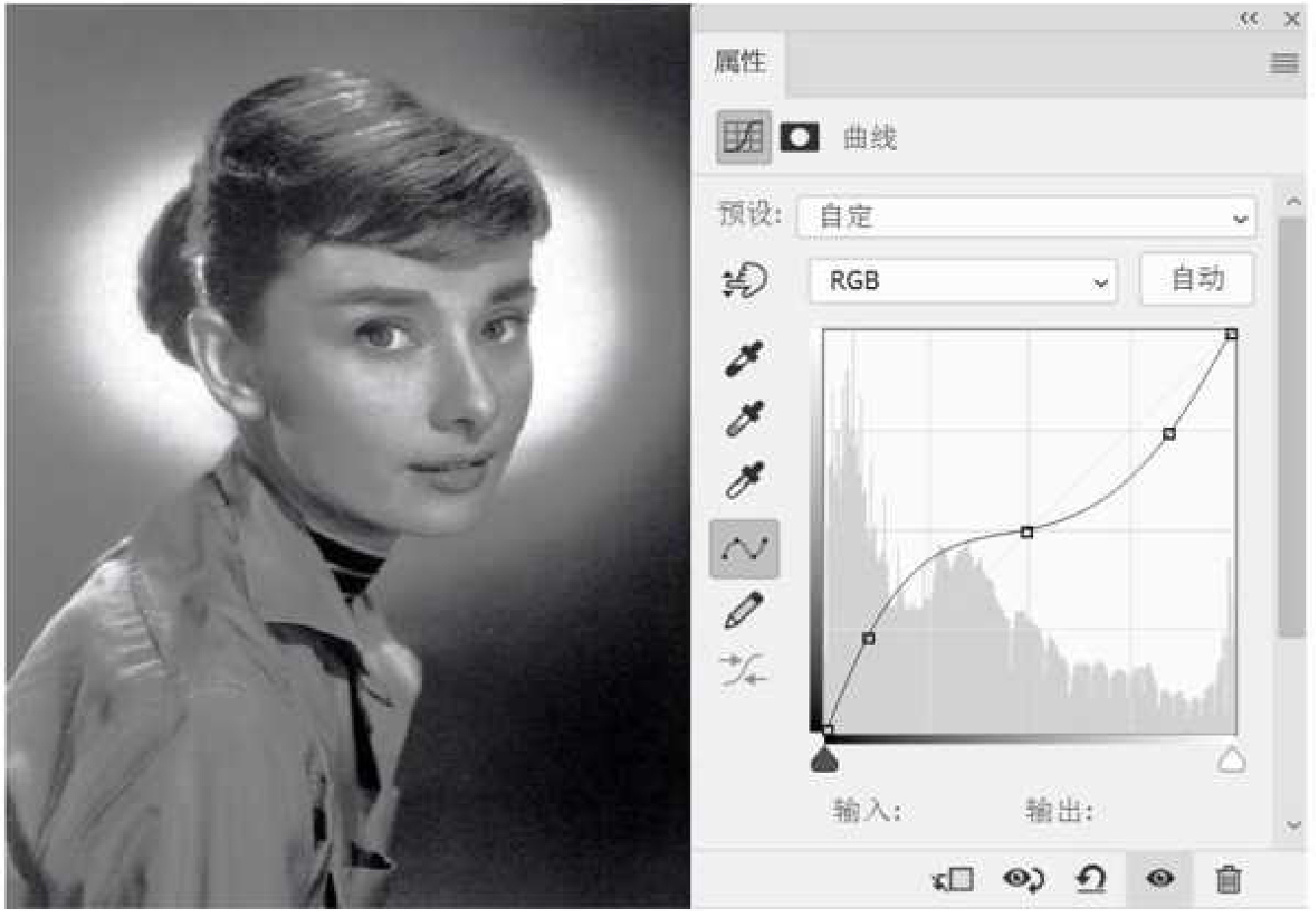
图 A 24-23
还可以只拖动两端的点,产生丰富的变化。例如,选择左下的黑场控点,将输入值 0 改成 62,意味着 62 以及 62 以下的像素变成了黑色,图像变暗,如图 A 24-24 所示。
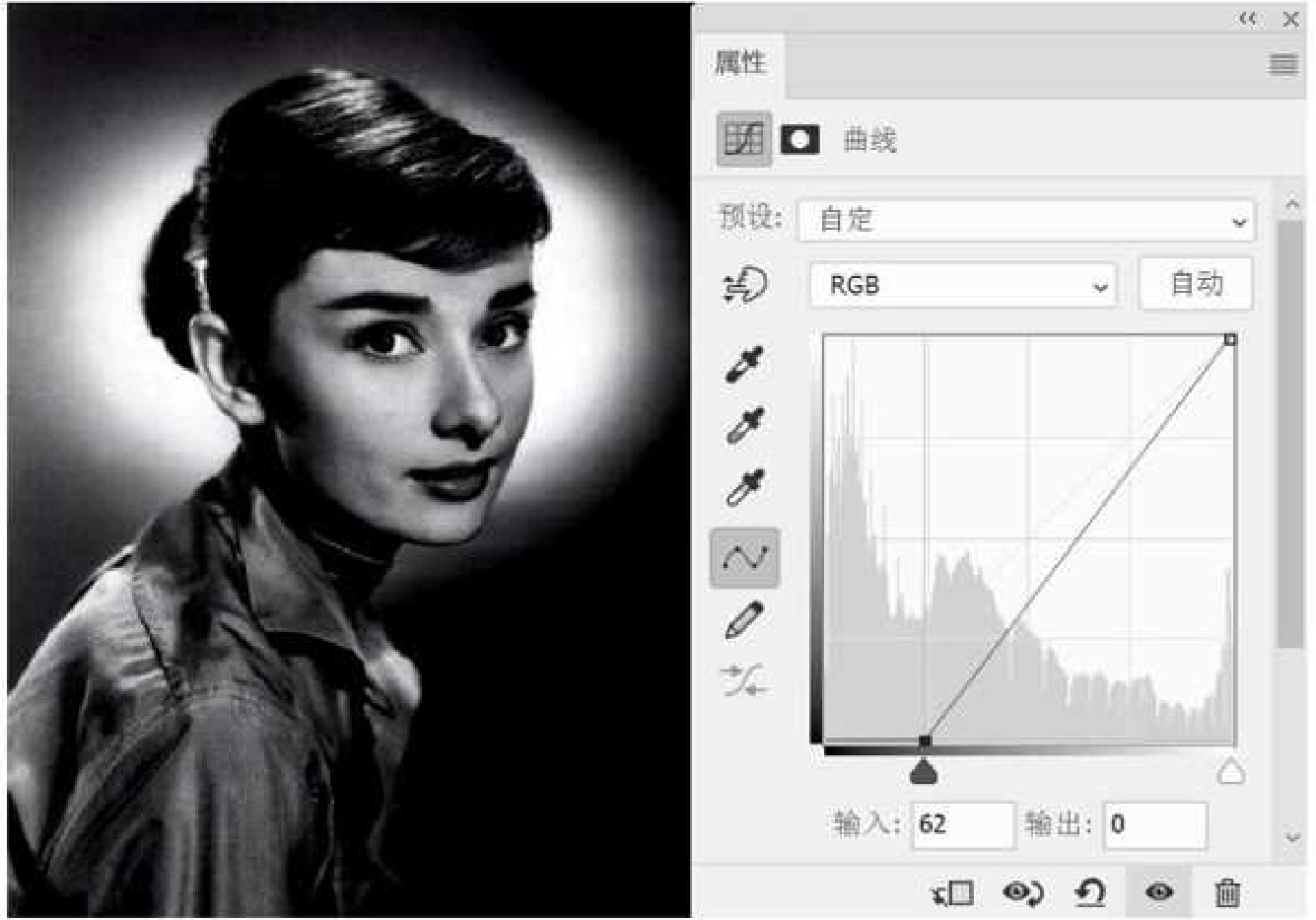
图 A 24-24
将输入值复位为 0,将输出值 0 改为 82,意味着原来黑色的像素都变成了 82 的深灰,图像变亮并且变灰,如图 A 24-25 所示。
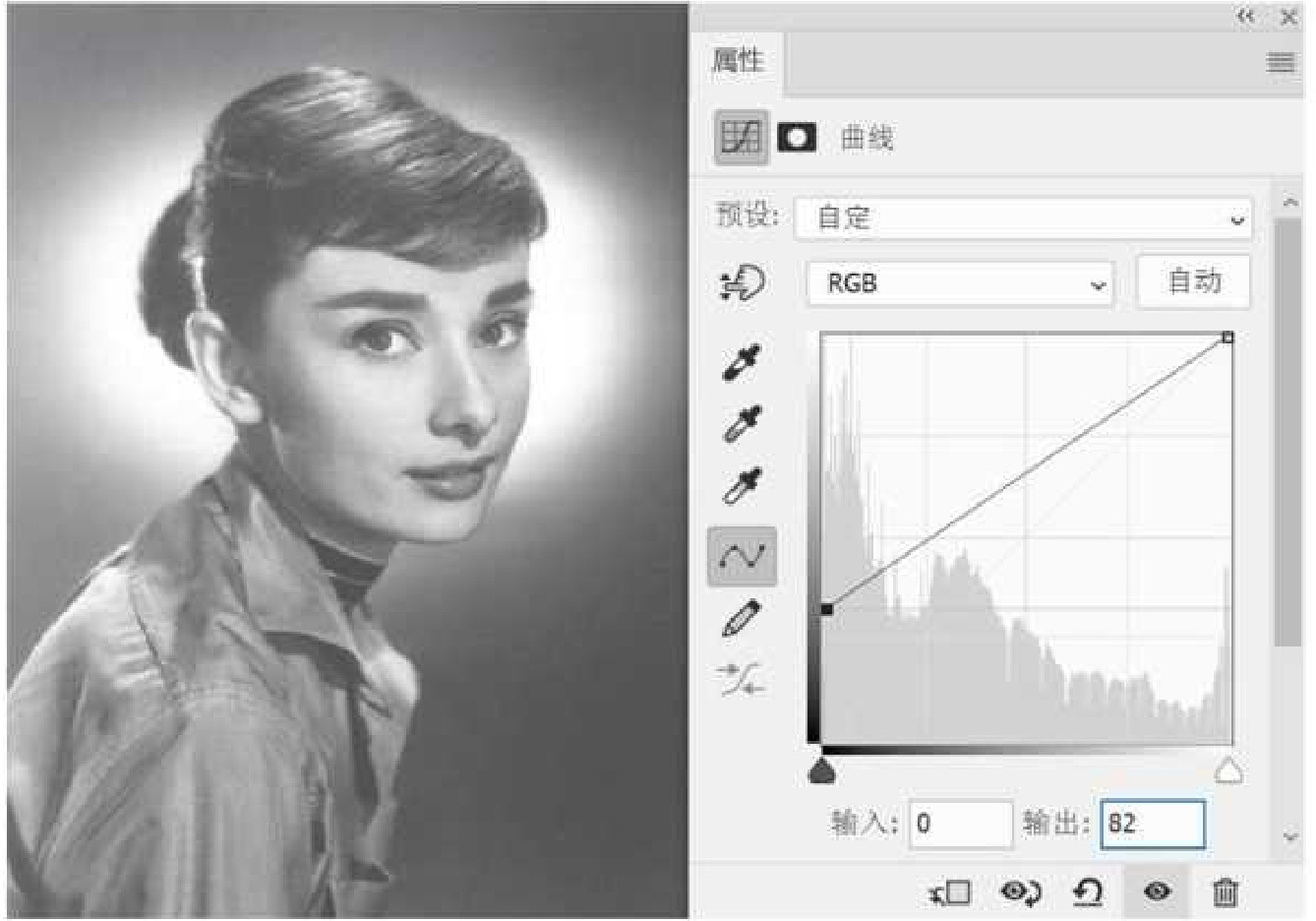
图 A 24-25 甚至还可以调出底片效果,如图 A 24-26 所示。
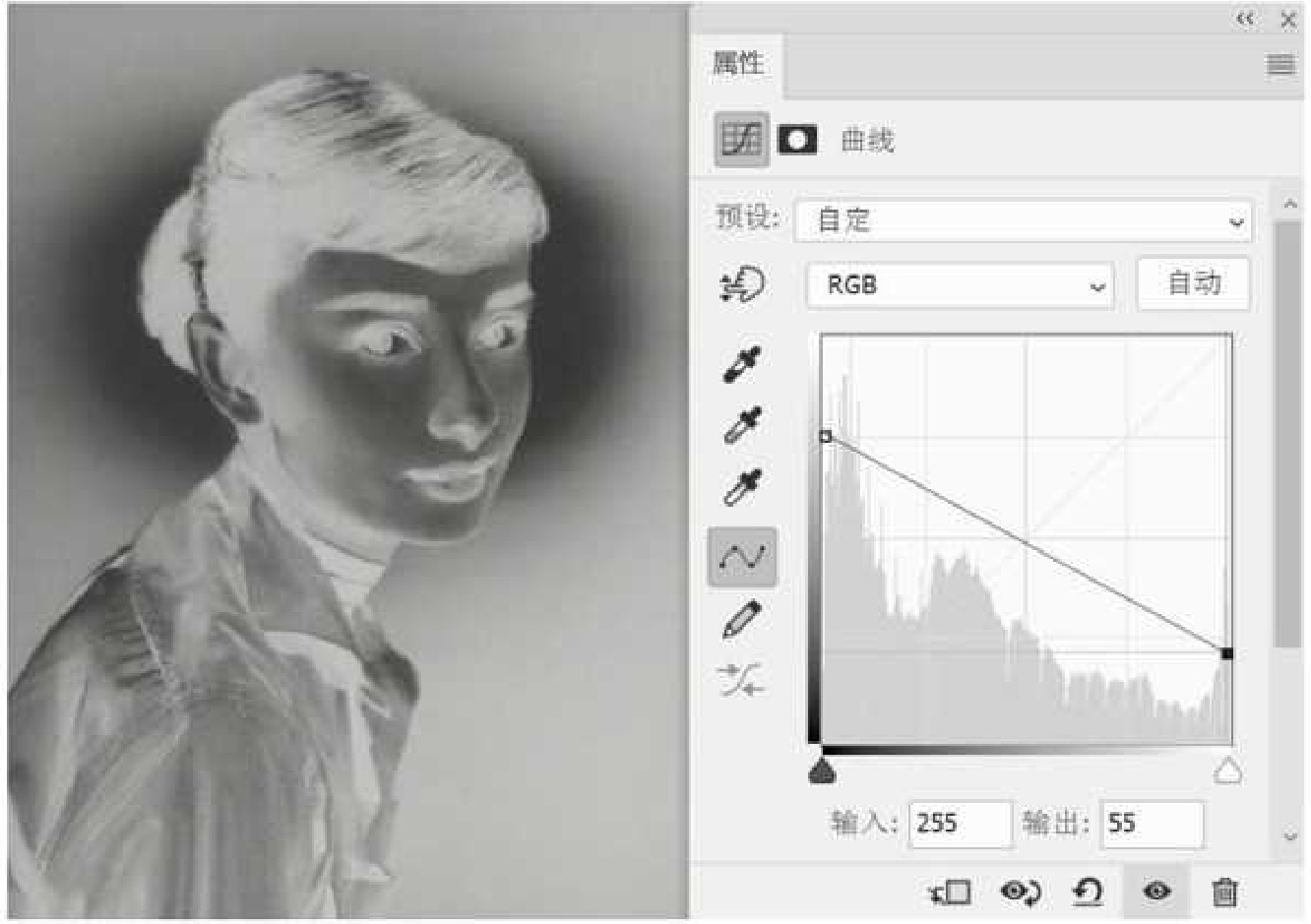
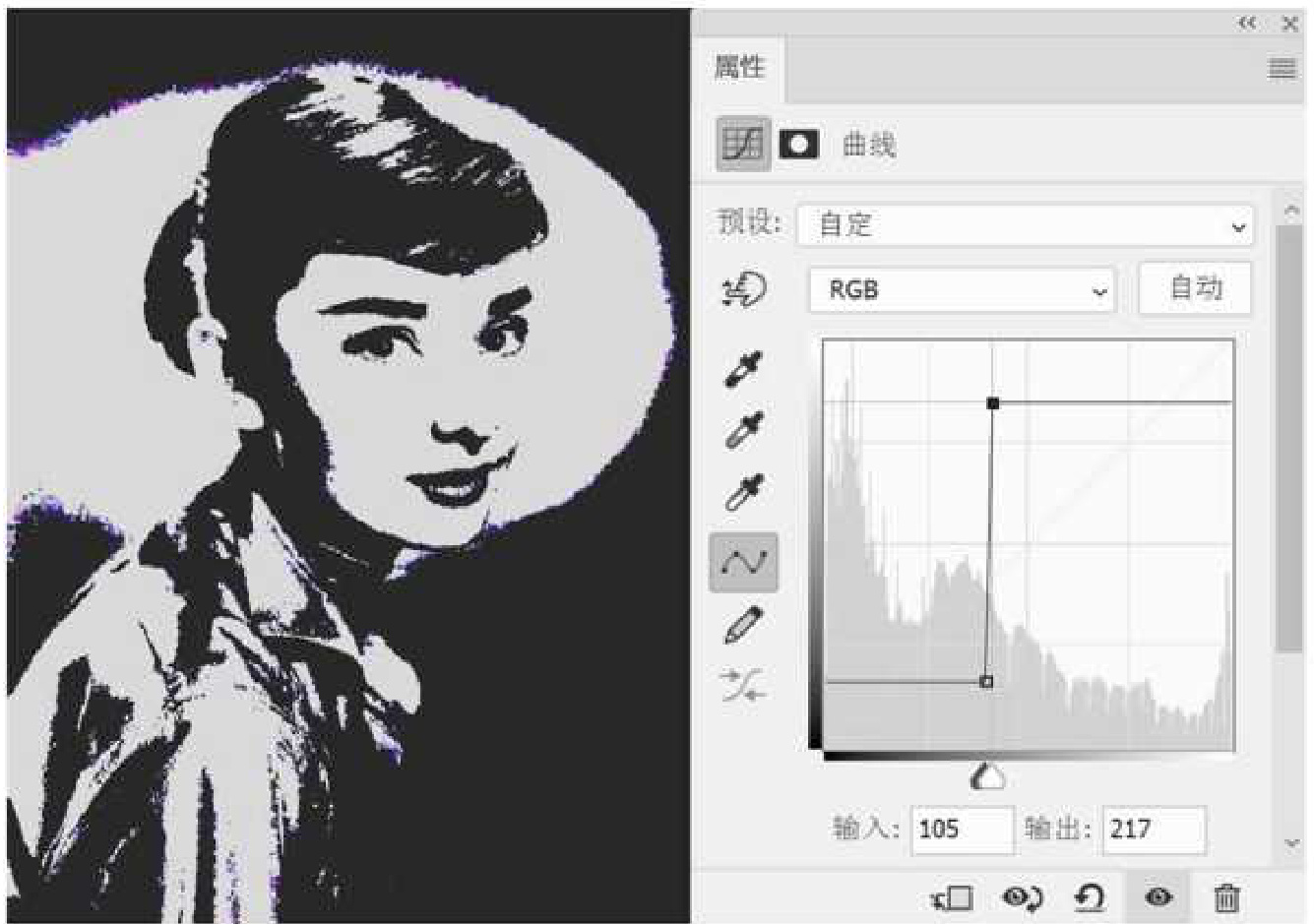
图 A 24-26 曲线还有很多种不同的用法,可以尽情尝试,制作出不同的风格,如图 A 24-27 所示。
图 A 24-27
A 24.2 实例练习曲线怀旧色调
操作步骤
01 打开本课照片素材(见图 A 24-28),在背景图层上方添加【曲线】调整图层(见图 A 24-29),并将该图层命名为“红”,选择【红】通道,增强亮部红色,降低暗部红色,如图 A 24-30 所示。

图 A 24-28
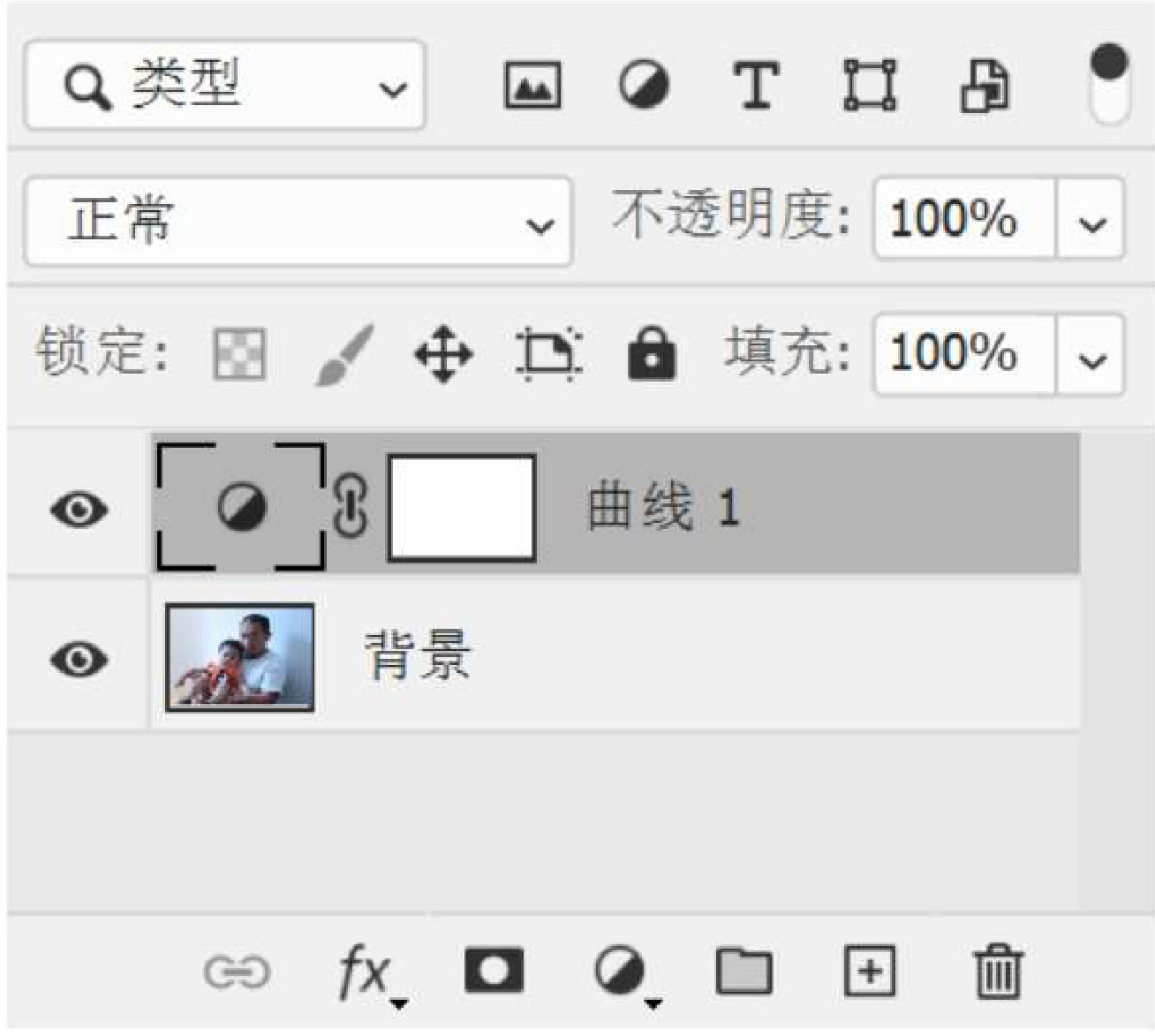
图 A 24-29
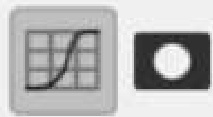
曲线
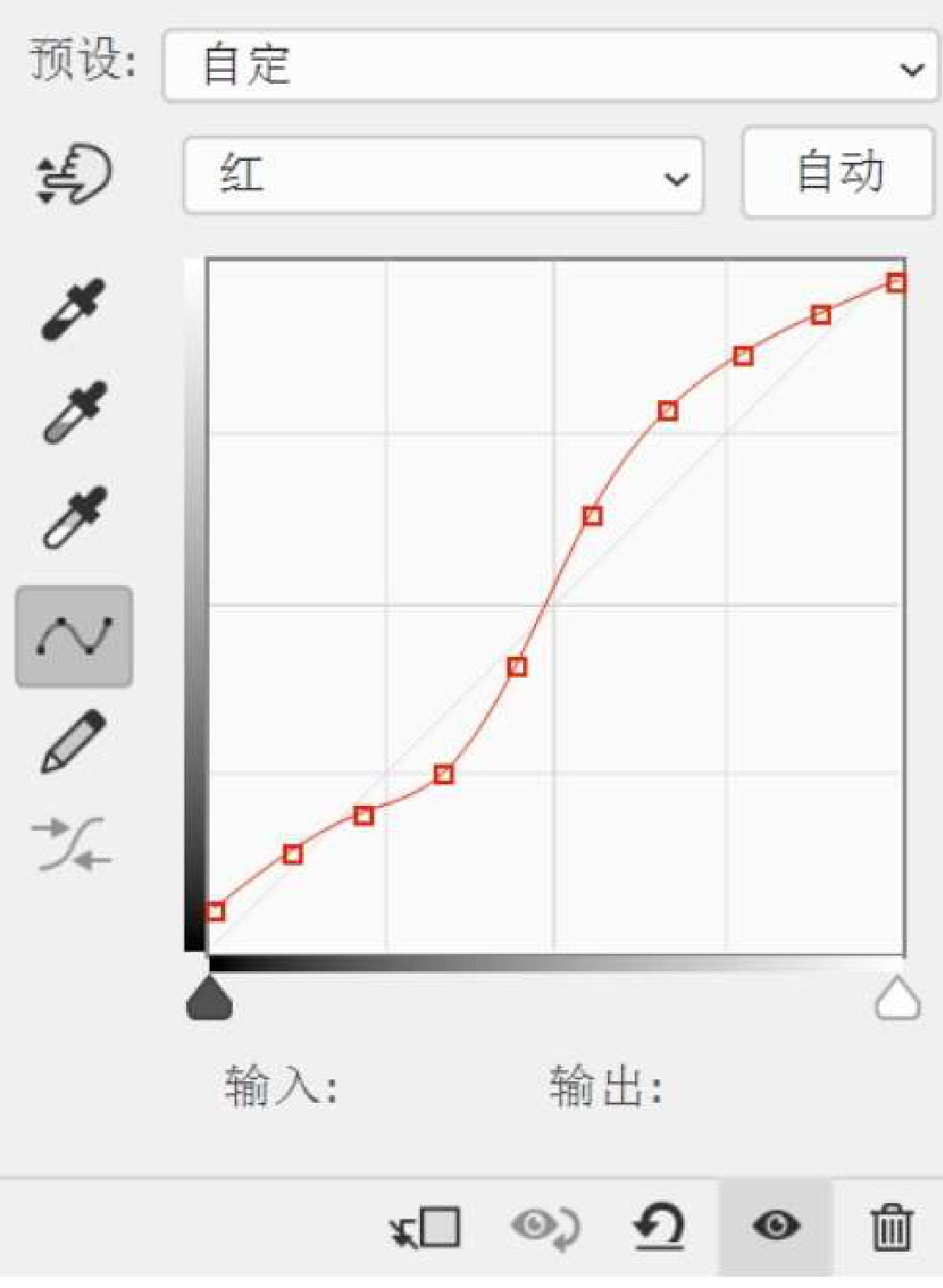
图 A 24-30
02 选择【绿】通道,适当增加暗调和中间调的绿色,如图 A 24-31 所示。
03 选择【蓝】通道,大幅度降低亮调的蓝色,亮调会偏向补色方向并变黄,暗部适当增强蓝色,增强亮部和暗部的冷暖对比(见图 A 24-32),调色完成后的效果如图 A 24-33 所示。
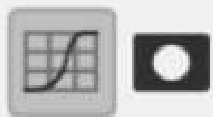
曲线
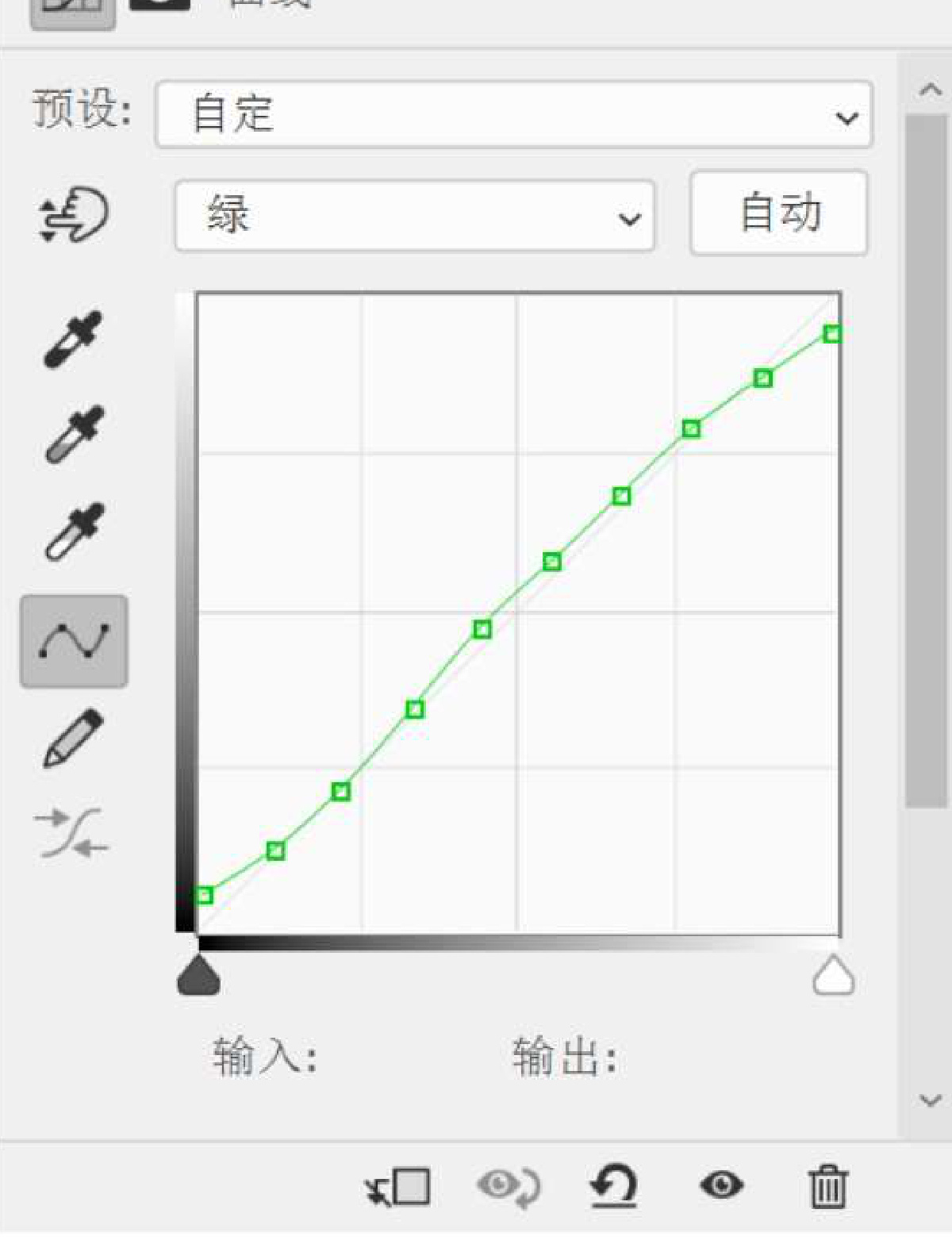
图 A 24-31
曲线
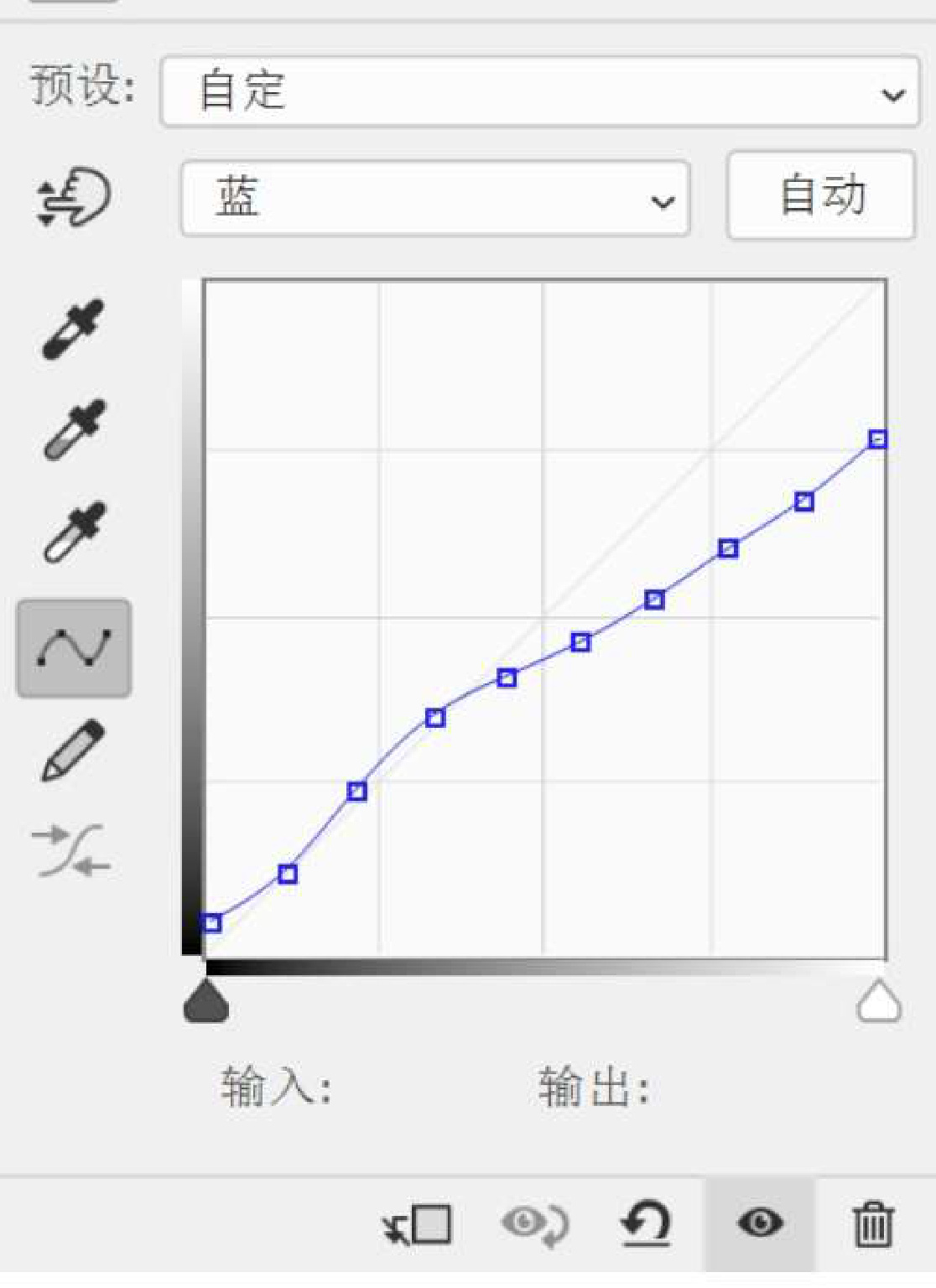
图 A 24-32

图 A 24-33
A 24.3 【色彩平衡】命令
【色彩平衡】命令可以用于调节图片的色调偏向。在【图像】菜单下的【调整】子菜单中执行【色彩平衡】命令,快捷键是 Ctrl+B(见图 A 24-34)。当然,你也可以使用【色彩平衡】调整图层来调节。
色彩平衡的调节方法是滑块偏移,三组色彩关系代表着整个色相环的补色关系,如图 A 24-35 所示。
青色和红色,洋红和绿色,黄色和蓝色,都是此消彼长的补色对比,如图 A 24-36 所示。
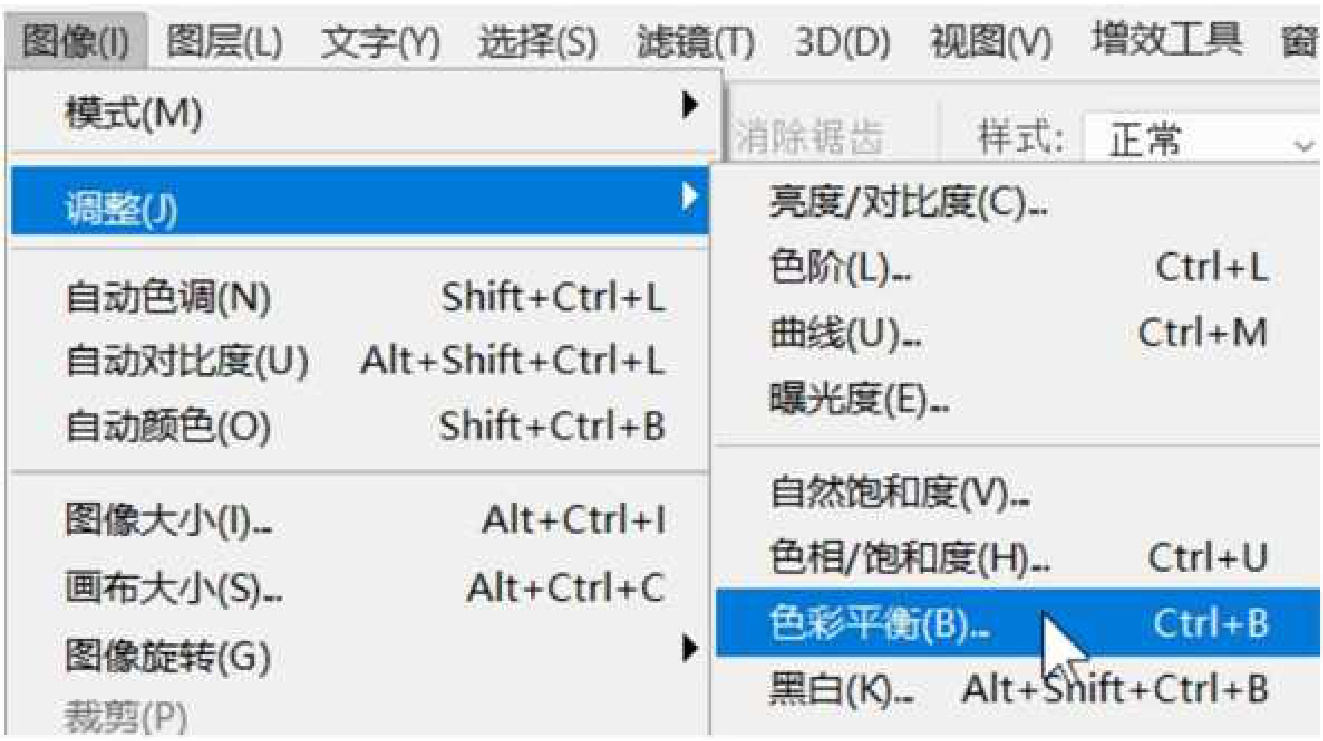
图 A 24-34
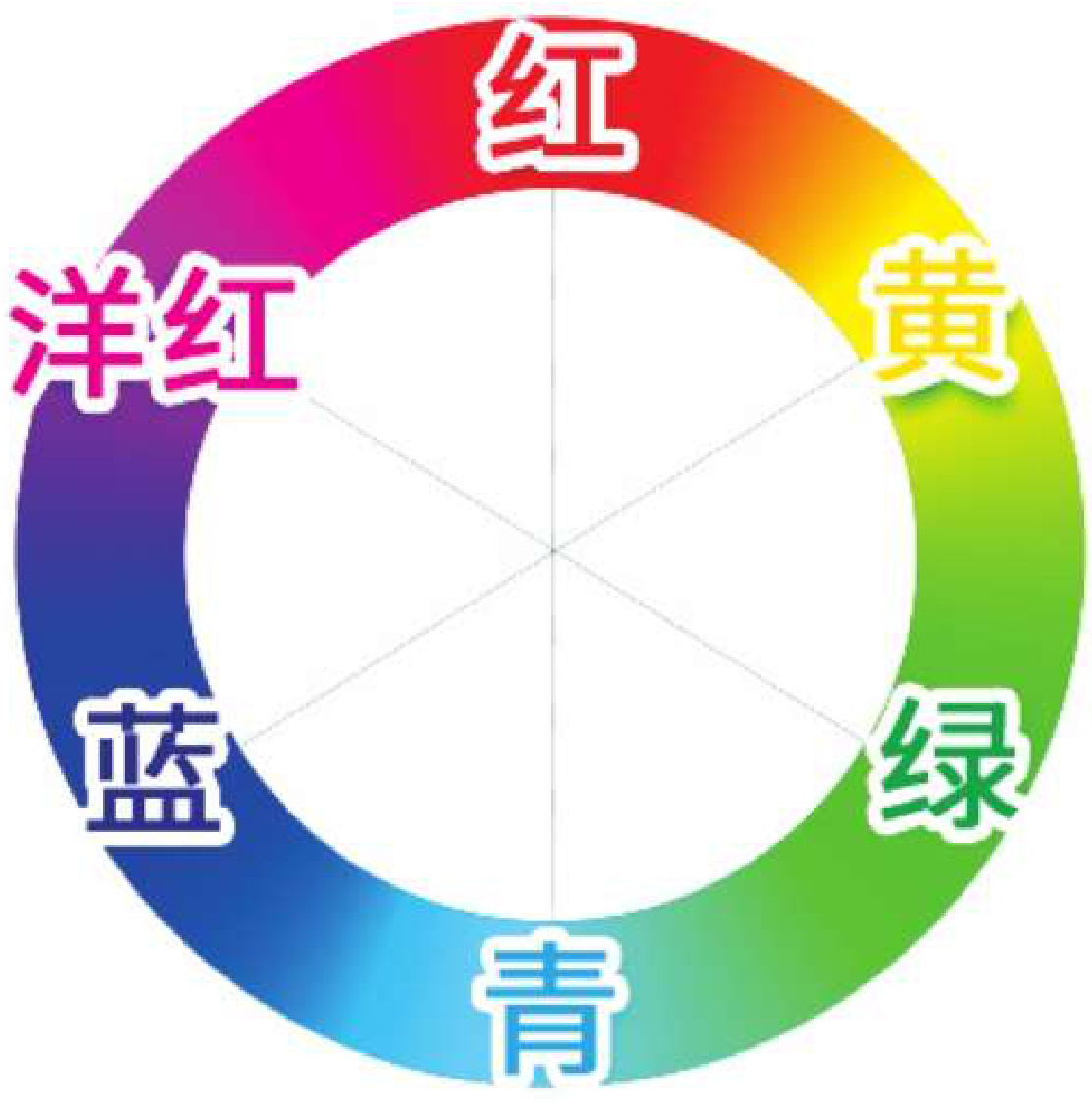
图 A 24-35
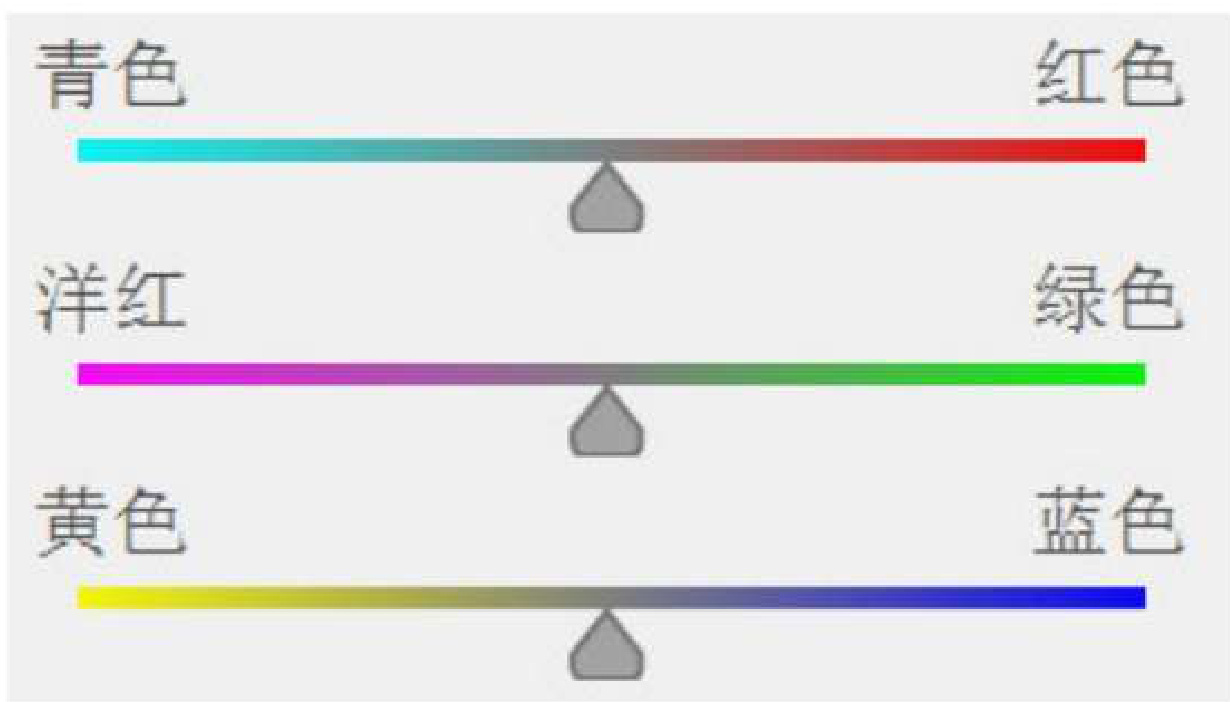
图 A 24-36
A 24.1 课的黑白照片没有色调偏向,将滑块向红色和黄色偏移,可营造泛黄的效果,如图 A 24-37 所示。
对于有明显色调偏向的照片,你可以用【色彩平衡】进行深入调节。素材原图是一幅黄昏时拍摄的整体偏黄的照片,没有调节色彩平衡的时候,色调不发生偏移,各项数值为 0,如图 A 24-38 所示。
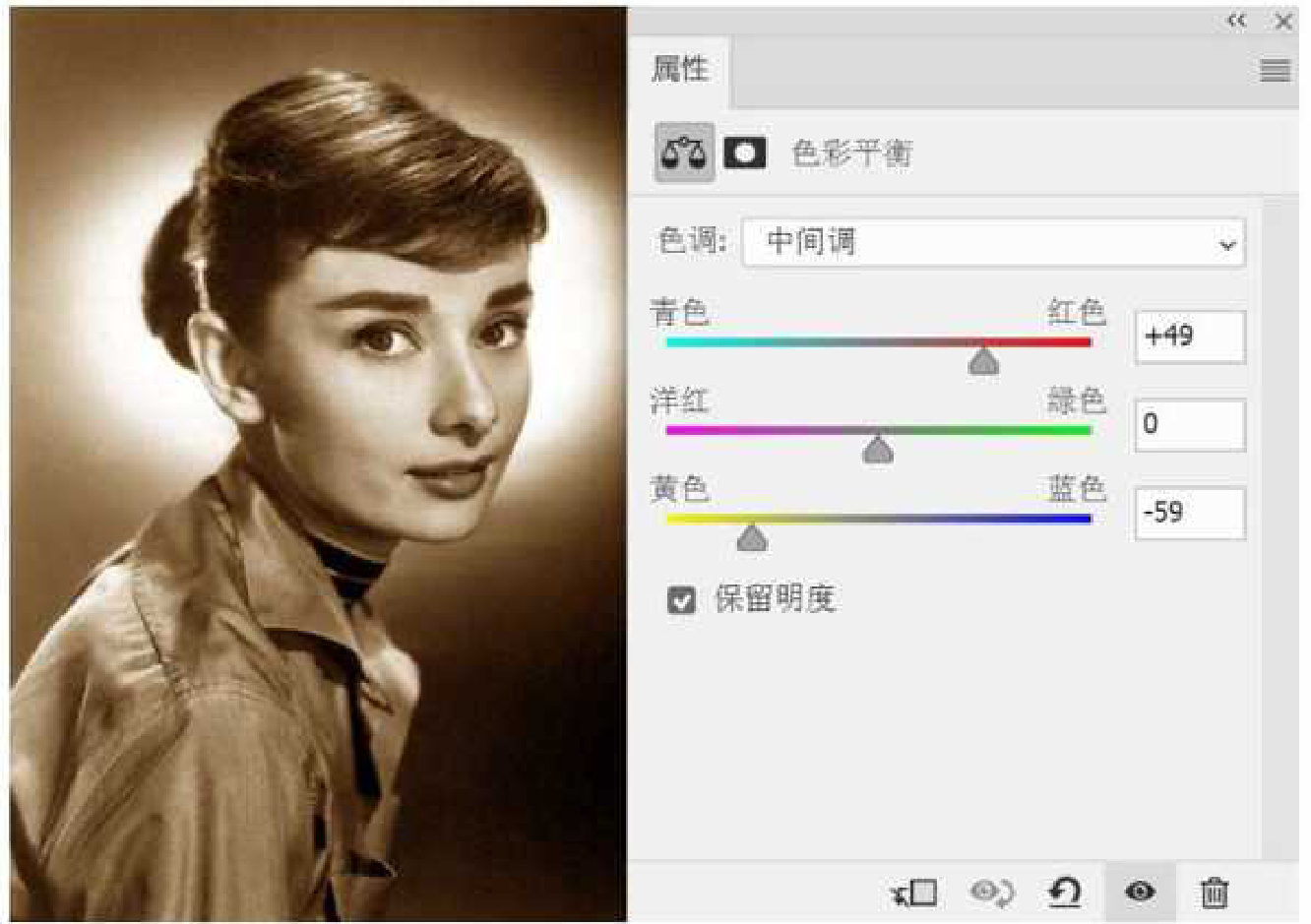
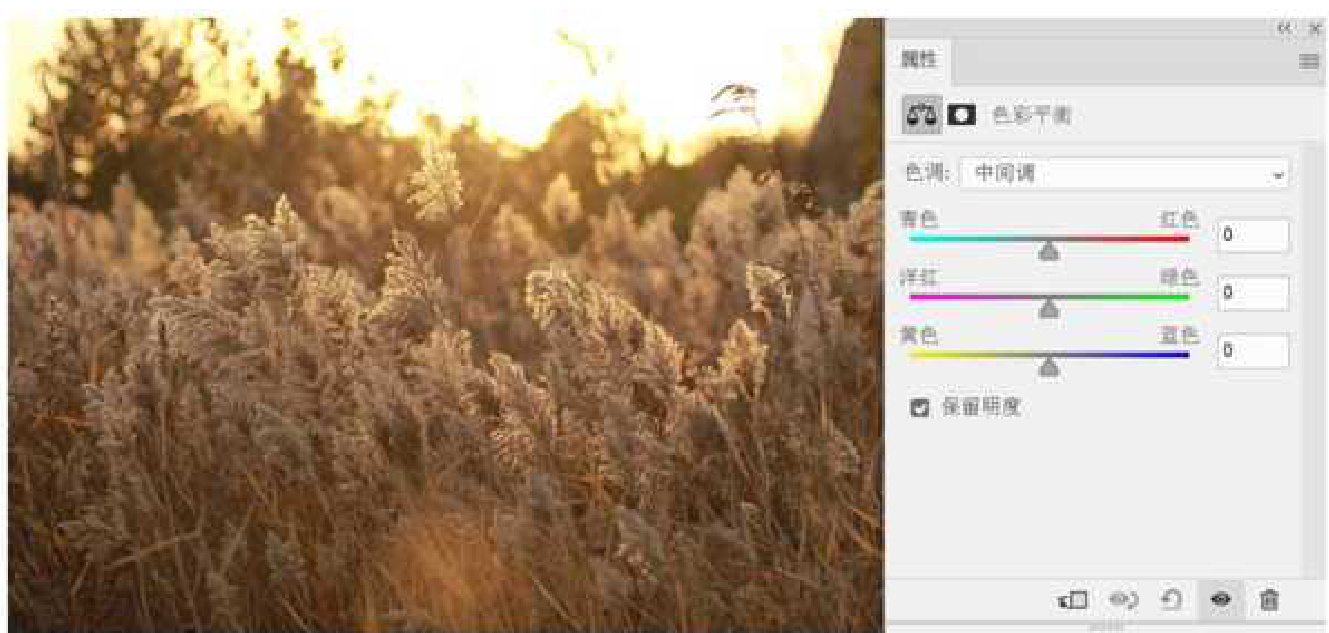
图 A 24-37
分别将滑块偏移至青色、洋红、蓝色,其中蓝色偏移值最大,此时画面会呈现为冷紫色调。因为蓝色调整得最多,所以补色黄色被大大减弱,原来的黄色调也就变成了蓝色调,为了色彩更加绚丽,增加了少许的洋红,呈现最终的冷紫色,如图 A 24-39 所示。
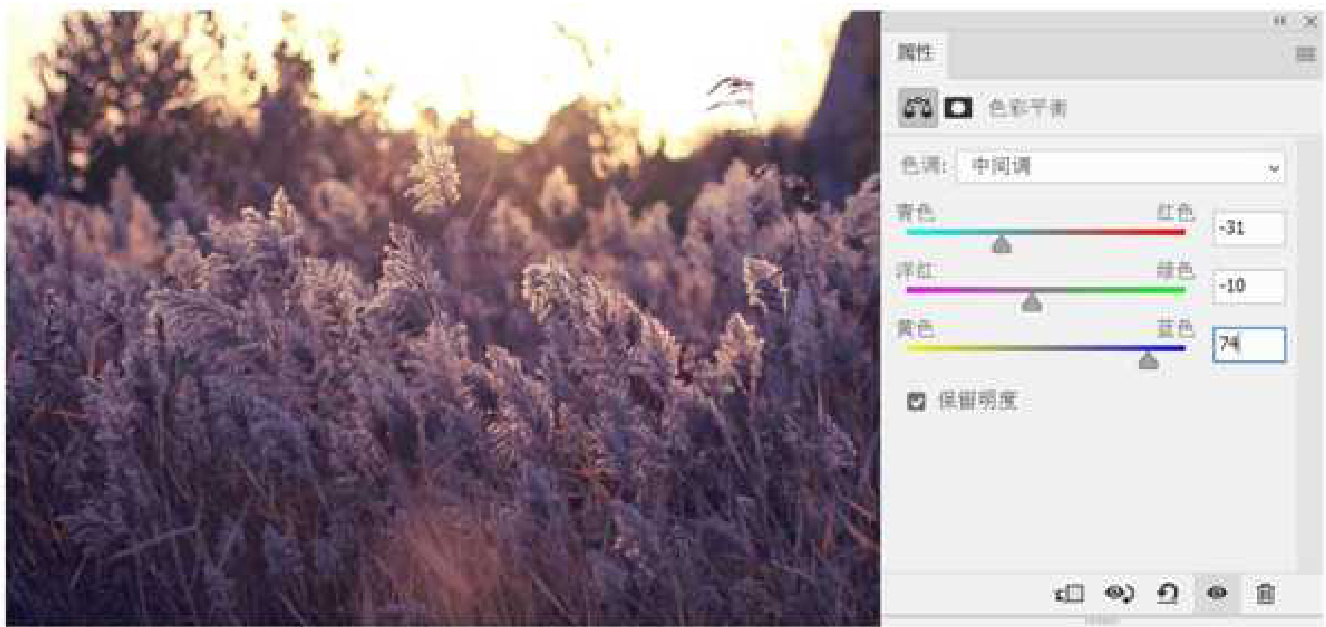
图 A 24-38
图 A 24-39
图 A 24-40 显示了在素材上增加了大量的青色、蓝色,以及适当的绿色的效果,整体呈现青绿色调。
在【色调】下拉菜单中你还可以对【阴影】【中间调】【高光】分别进行调整。选择【高光】选项,偏移到蓝色最右端,画面亮部变成了浅蓝色,暗部仍有大量原图的黄色,如图 A 24-41 所示。
同样的参数,如果在【色调】中选择【阴影】选项,则暗部会变成深蓝色,高光保留些许黄色调,如图 A 24-42 所示。
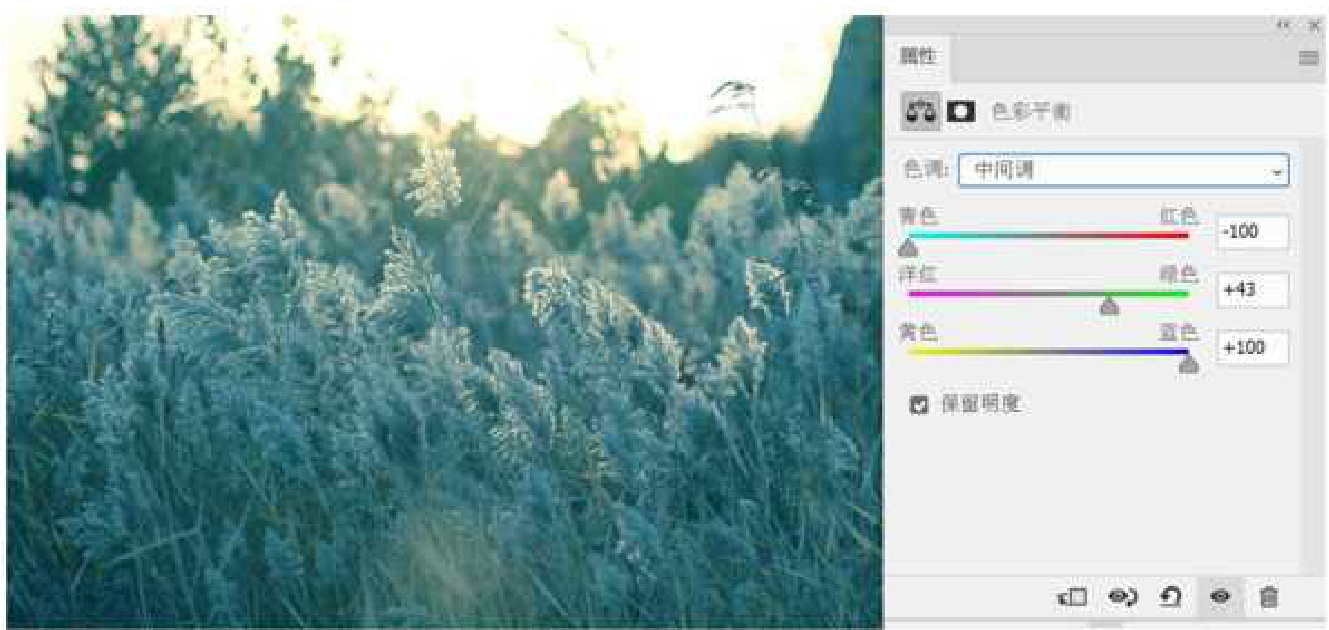
图 A 24-40
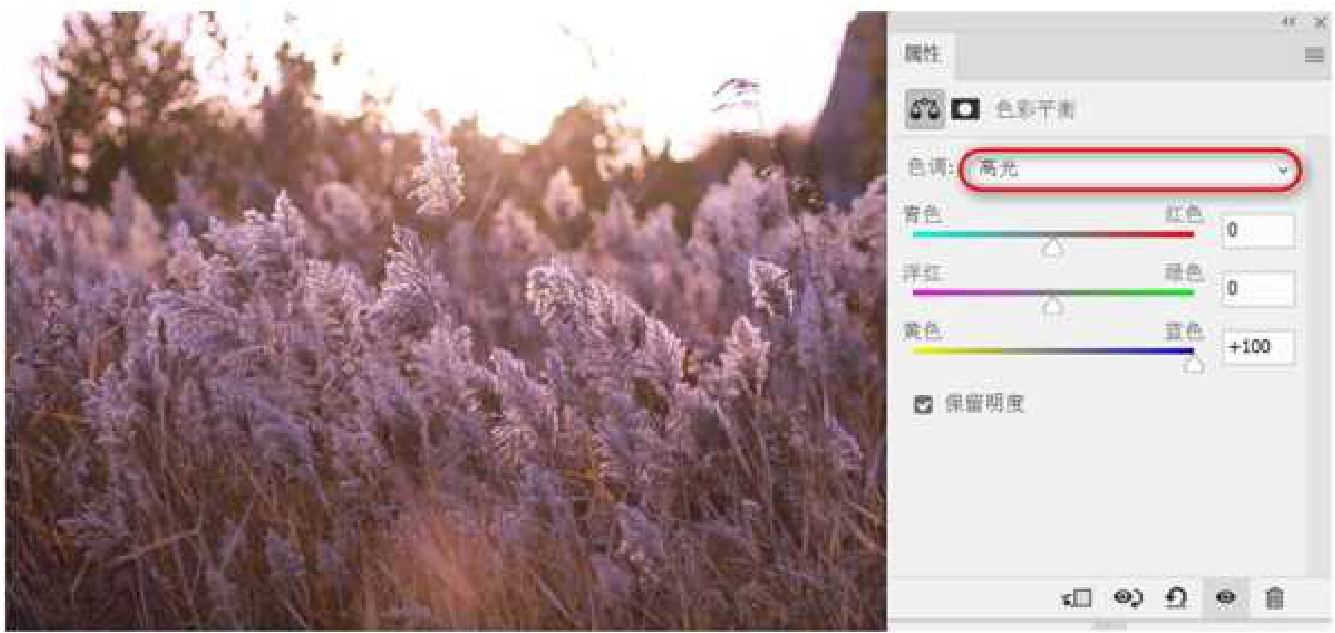
图 A 24-41
你可以同时调整【阴影】【高光】【中间调】3 个选项,使它们协同工作,如图 A 24-43~图 A 24-45 所示。
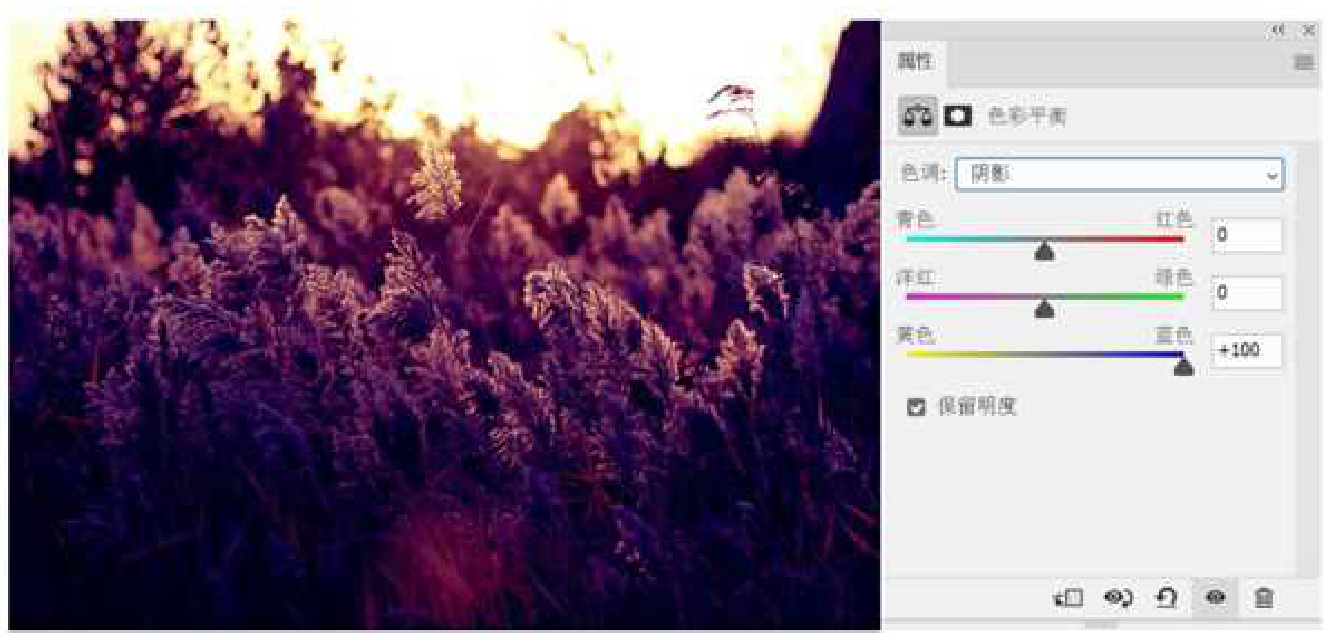
图 A 24-42
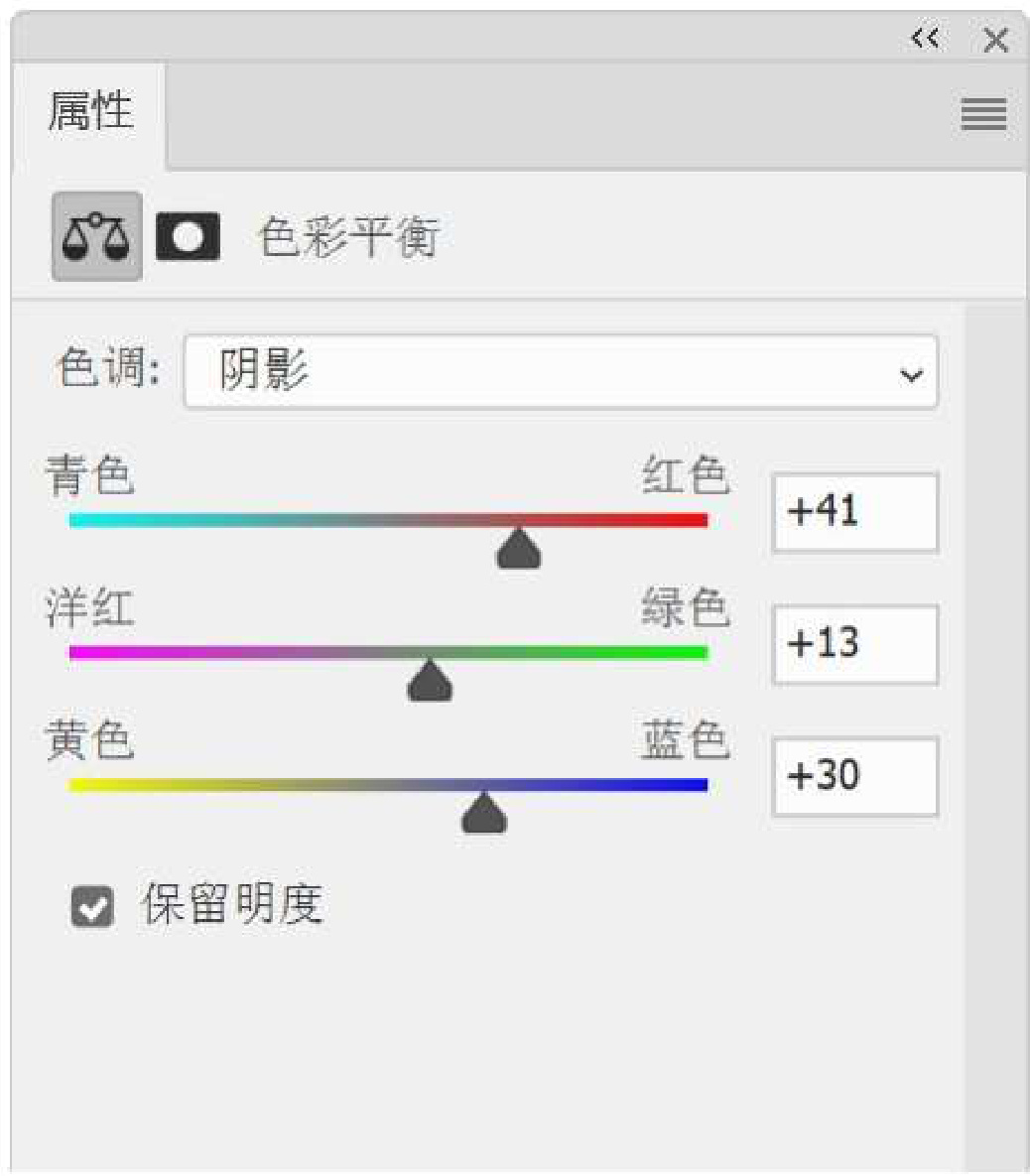
图 A 24-43
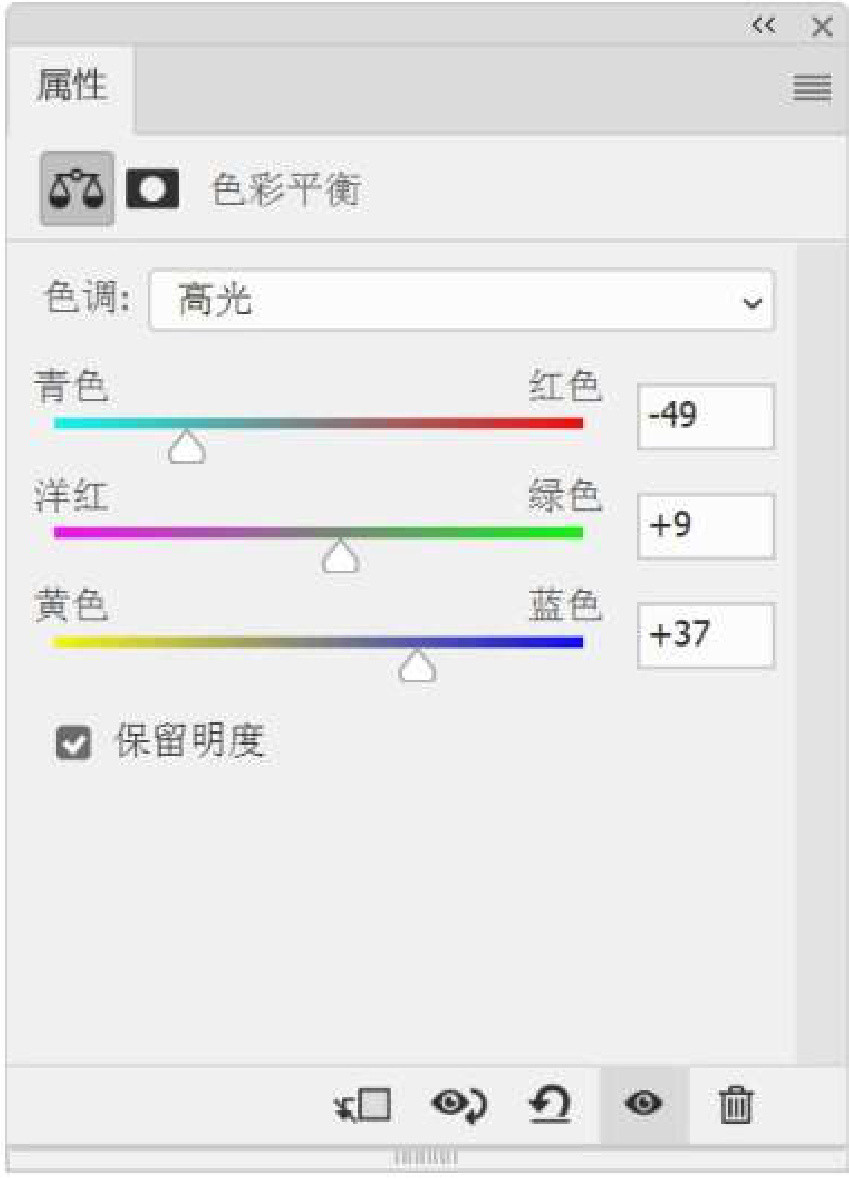
图 A 24-44
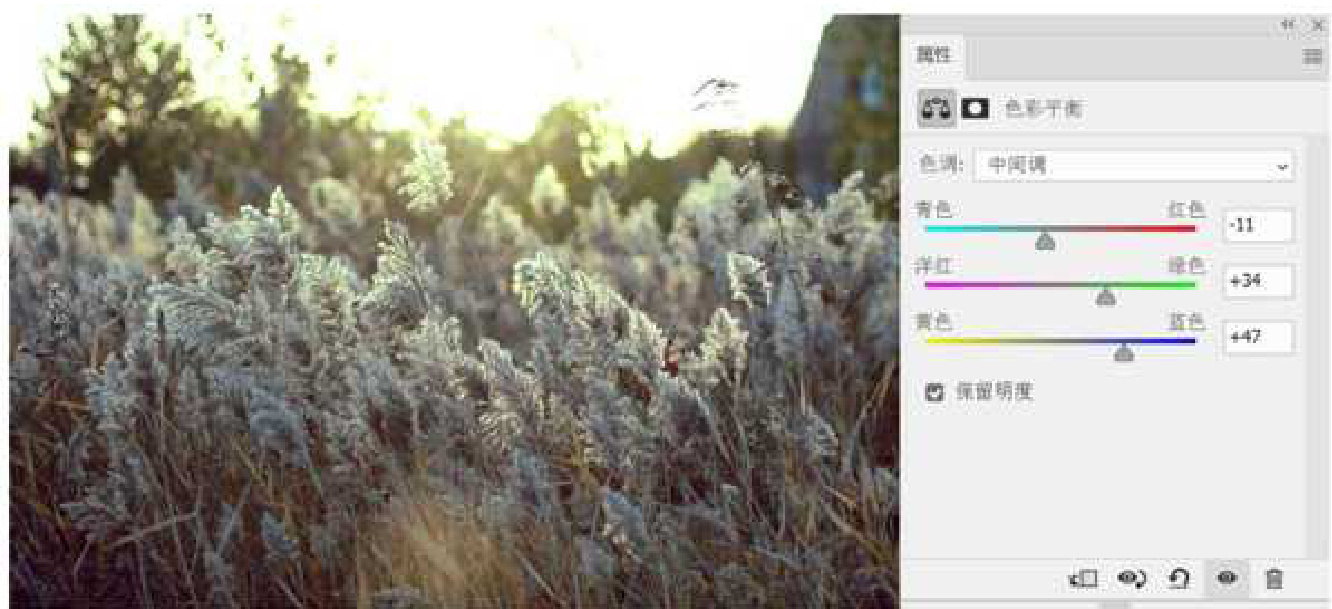
图 A 24-45
选中【保留明度】复选框可防止图像的亮度值随颜色的更改而改变,一般默认选中。
A 24.4 实例练习——通过【色彩平衡】调节头发颜色本实例的原图和最终效果如图 A 24-46 所示。

(a)原图

(b)最终效果
操作步骤
01 打开本课的素材图片(见图 A 24-47),在背景图层上方添加【色彩平衡】调整图层,在【色调】中选择【阴影】选项,设置 3 个平衡值,分别为−7、−66、−74(见图 A 24-48)。深色的区域主要偏向洋红,头发变成了酒红色,如图 A 24-49 所示。

图 A 24-46
图 A 24-47

图 A 24-48

图 A 24-49
02 在调整图层的蒙版上使用黑色的画笔在环境的绿色区域进行绘制,使环境不受色彩平衡的影响,如图 A 24-50 和图 A 24-51 所示。

图 A 24-50

图 A 24-51 A 24.5 综合案例合成与调色
操作步骤
01 打开本课的牛奶素材图片(见图 A 24-52),使用【魔棒工具】结合图层蒙版,用黑色画笔擦除多余部分,将溅出的牛奶水花单独选择出来,然后打开手的素材图片,将水花放在手背合适的位置,如图 A 24-53 所示。

图 A 24-52

02 在水花图层中继续使用【图层蒙版】,用柔软的黑色画笔擦出柔和的过渡区域,和手背部分自然结合,如图 A 24-54 所示。

图 A 24-53
图 A 24-54
03 在水花图层上方添加【色相/饱和度】调整图层,并按 Ctrl+Alt+G 快捷键创建剪贴蒙版,使其只对水花图层起作用,同时稍微调低明度,如图 A 24-55 所示。
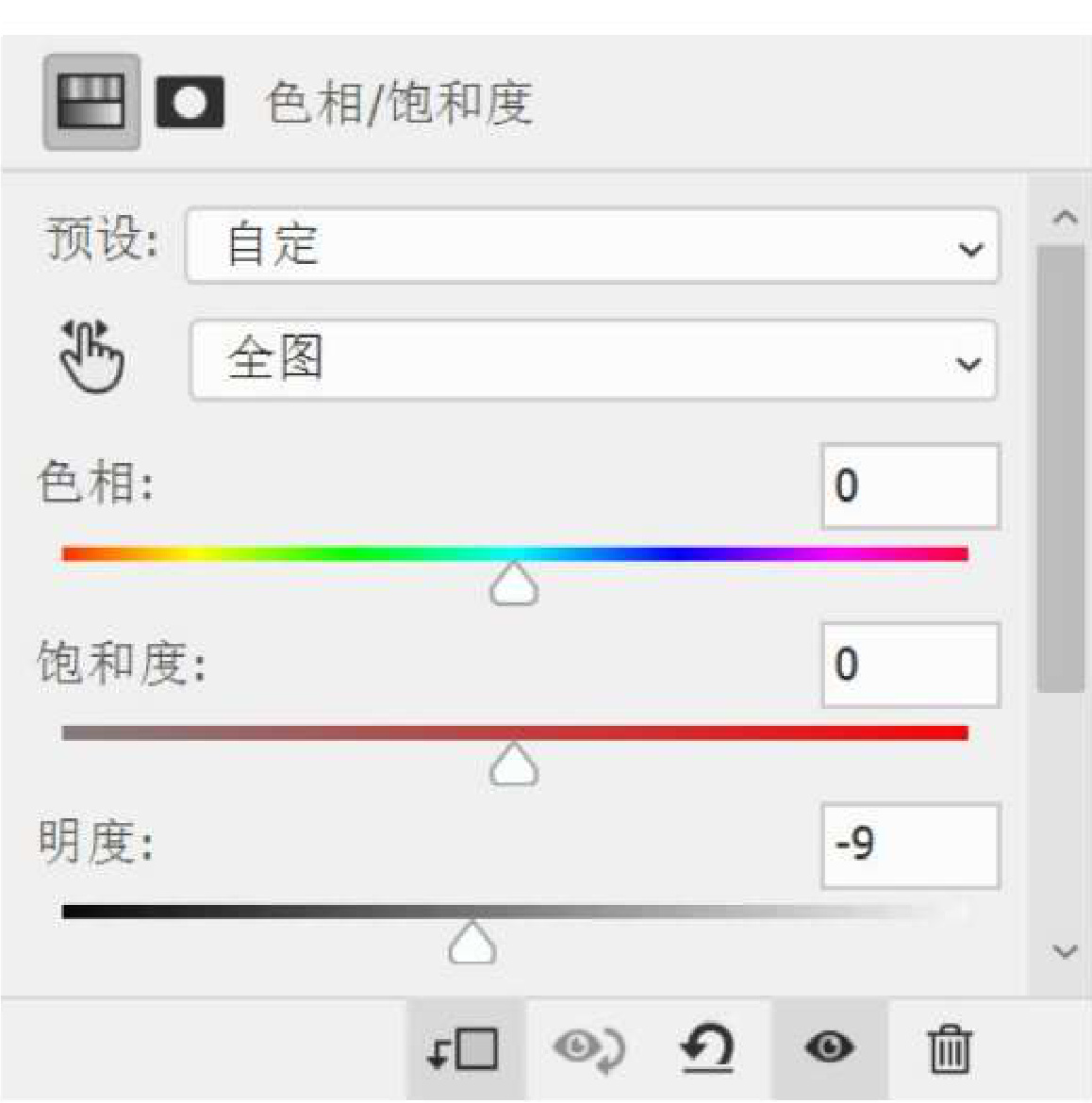
图 A 24-55
04 继续向上添加【色彩平衡】调整图层,同样创建剪贴蒙版,使其只对水花图层起作用。然后对【阴影】【中间调】【高光】分别进行调节(见图 A 24-56~图 A 24-58),将牛奶水花调为和皮肤一样的颜色,最终效果如图 A 24-59 所示。
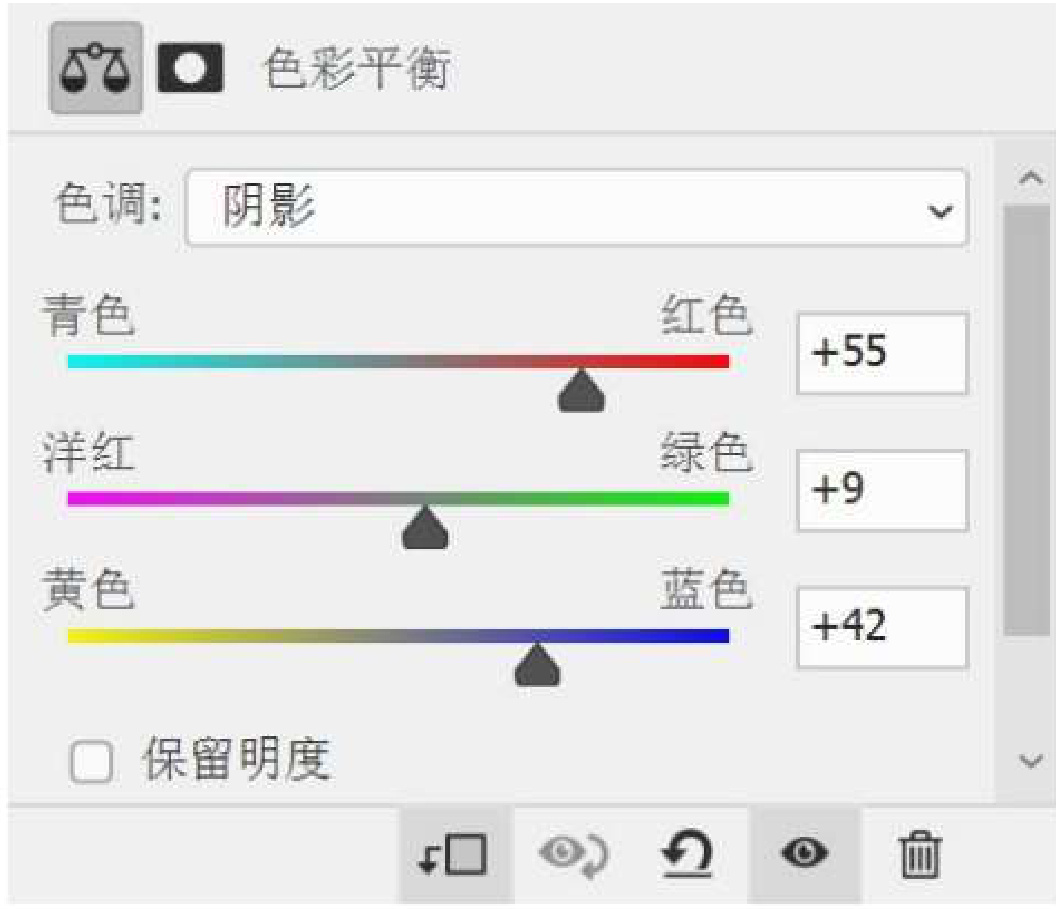
图 A 24-56
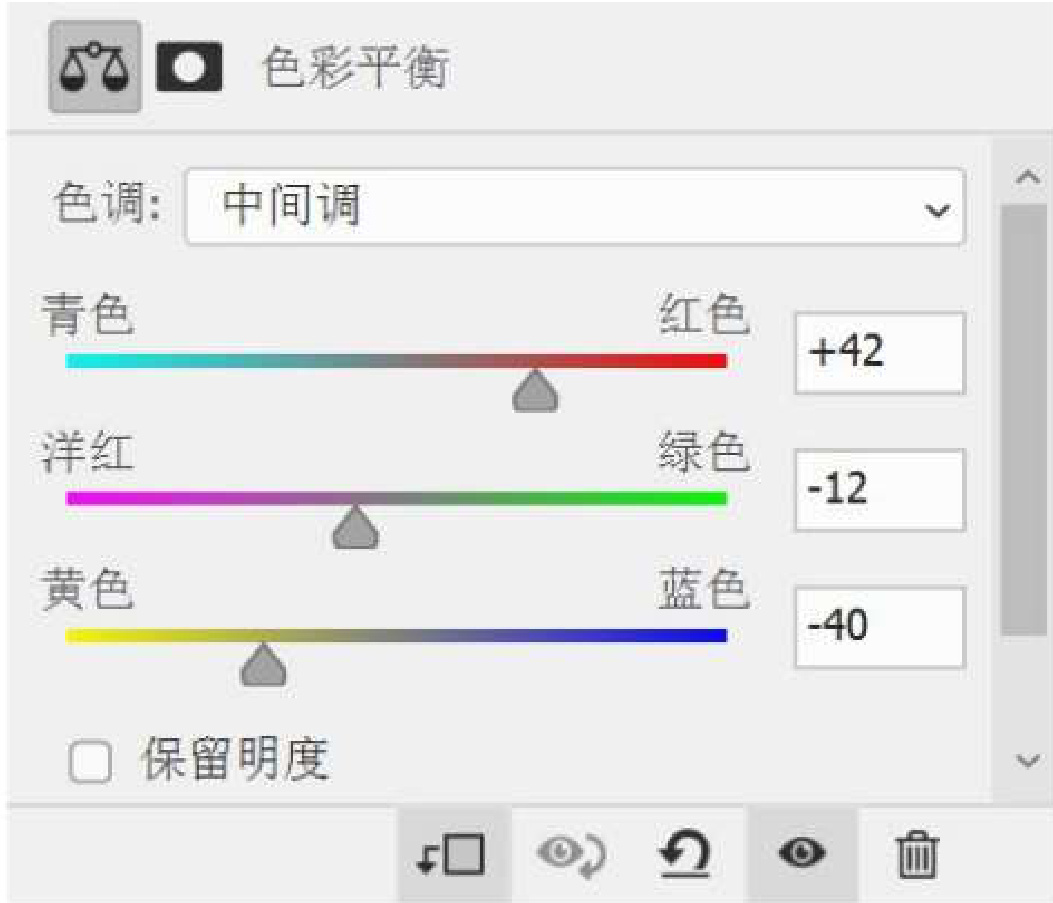
图 A 24-57
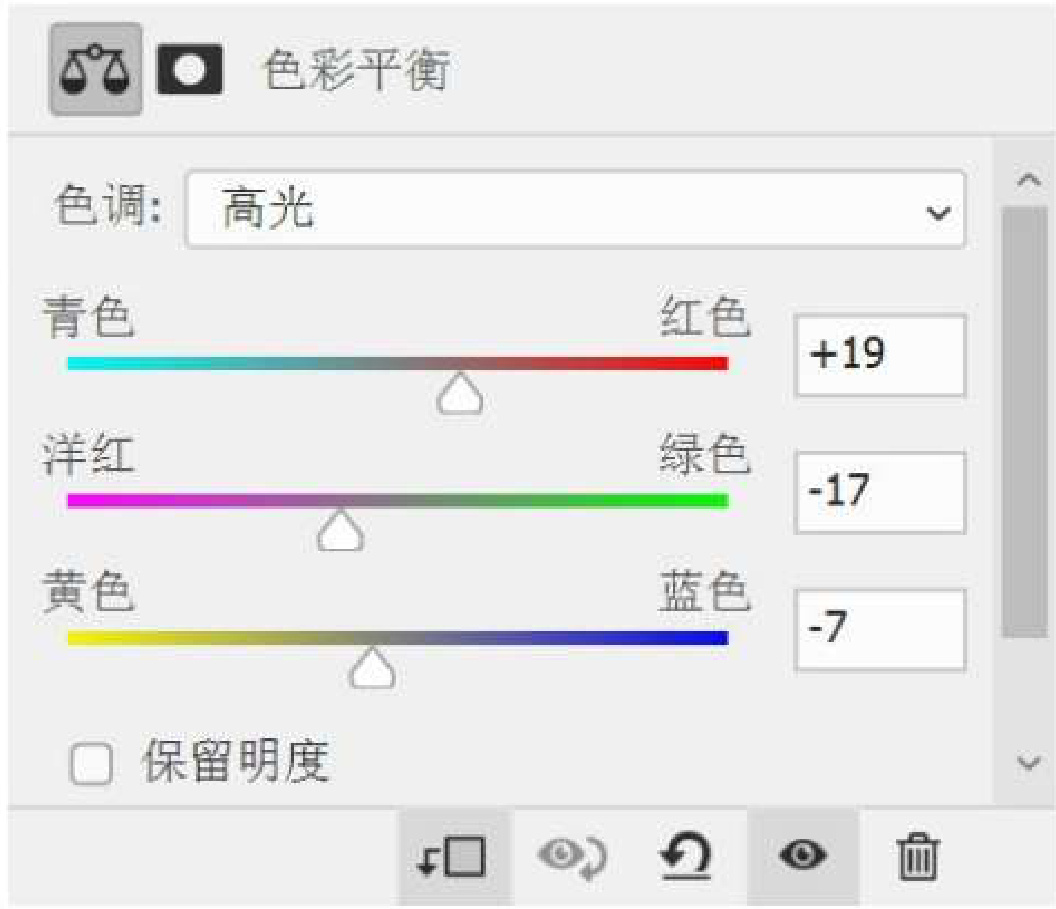
图 A 24-58

图 A 24-59
A 24.6 综合案例恐龙出没
本案例的原图和最终效果如图 A 24-60 所示。

(a)原图
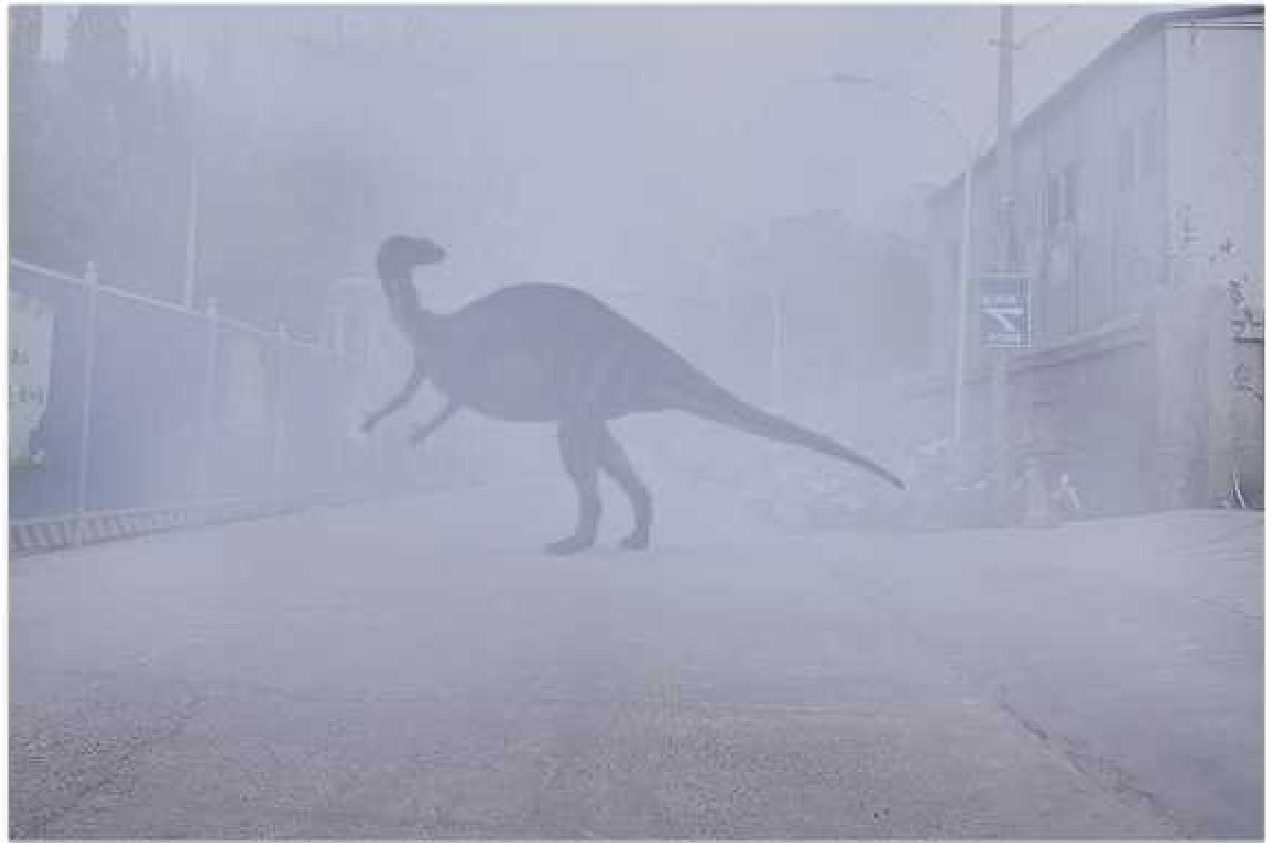
(b)最终效果
操作步骤
01 打开本课的素材图片(见图 A 24-61),分别使用【曲线】【色相/饱和度】【色彩平衡】命令将照片调节成偏灰一些的色调,如图 A 24-62~图 A 24-65 所示。
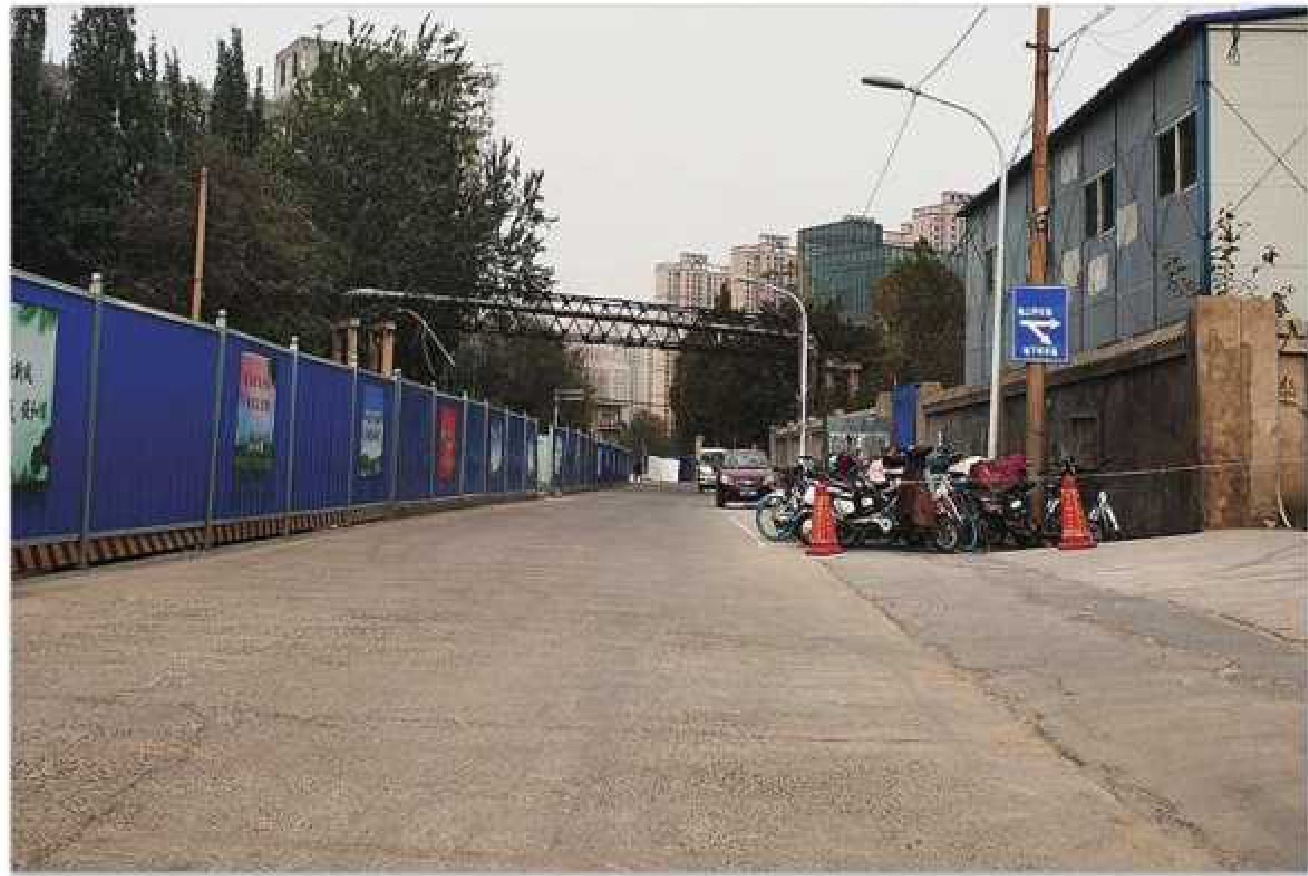
图 A 24-60
图 A 24-61
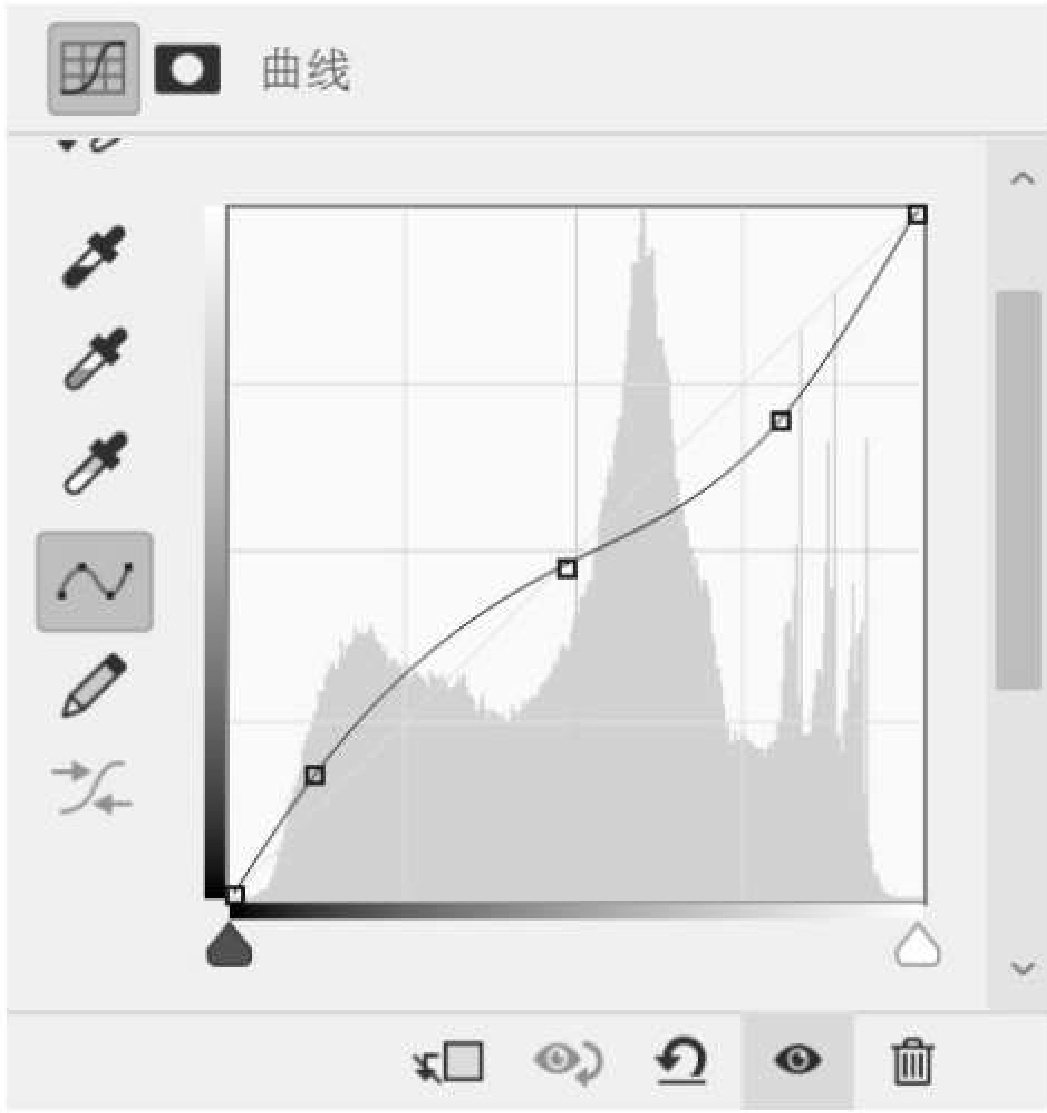
图 A 24-62
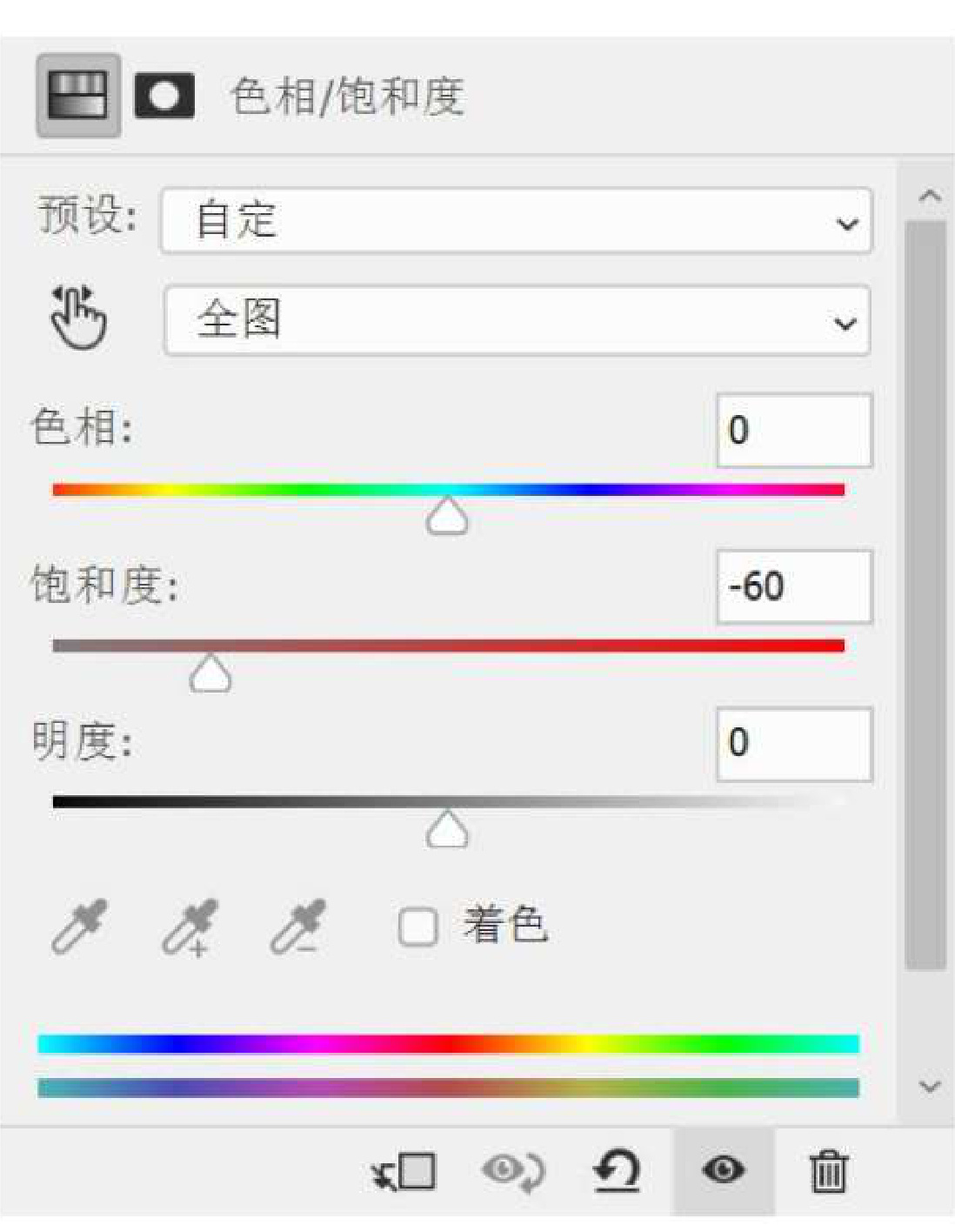
图 A 24-63
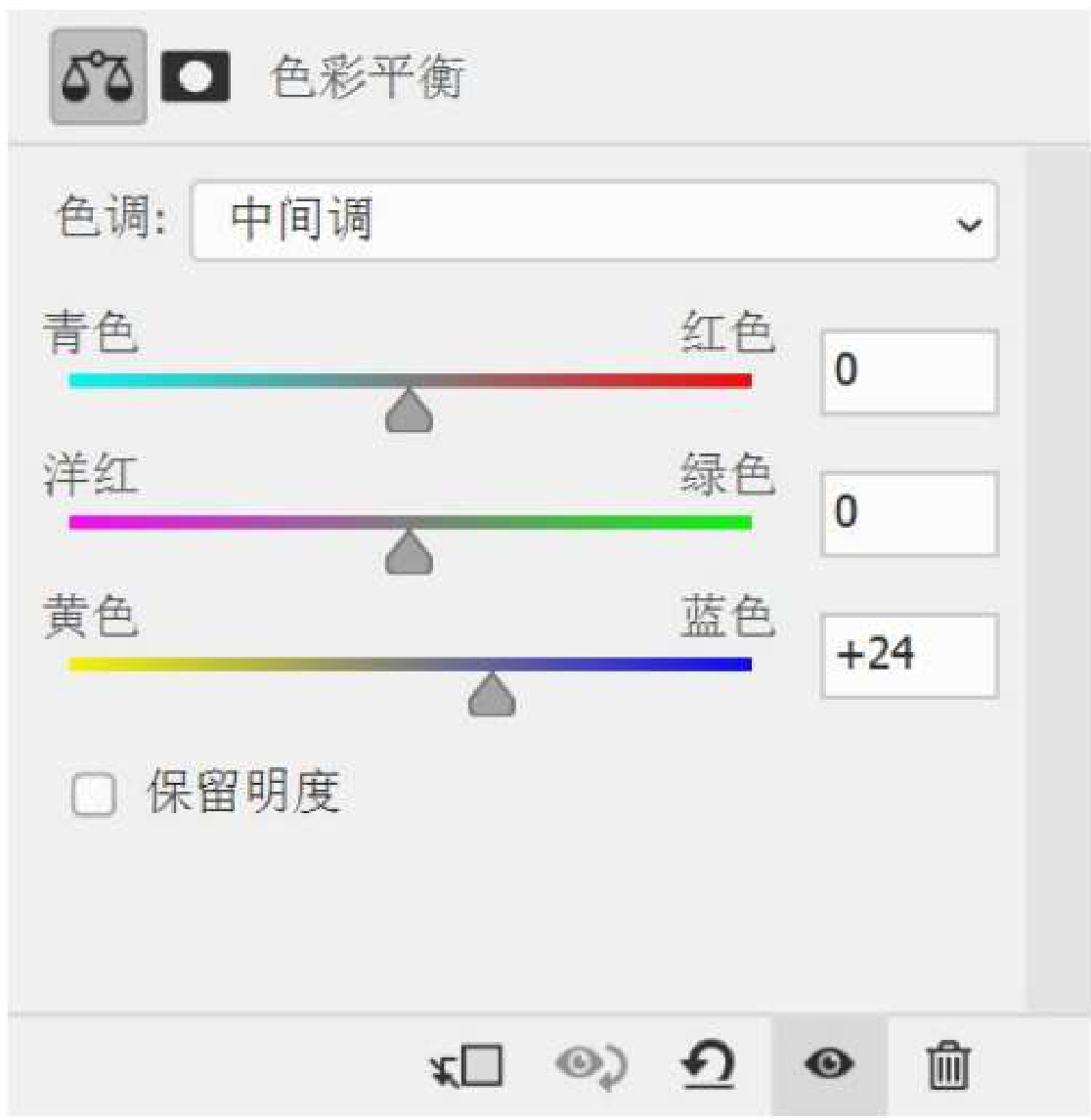
图 A 24-64

图 A 24-65
02 新建图层,用【吸管工具】拾取天空部分的灰色,然后使用【画笔工具】,并设定非常柔软的画笔硬度,画上一层神秘的雾霾,如图 A 24-66 所示。

图 A 24-66
03 将恐龙素材置入场景里(见图 A 24-67),使用【曲线】(见图 A 24-68)和【色相/饱和度】(见图 A 24-69)命令对恐龙进行适当的调色,如图 A 24-70 所示。

图 A 24-67
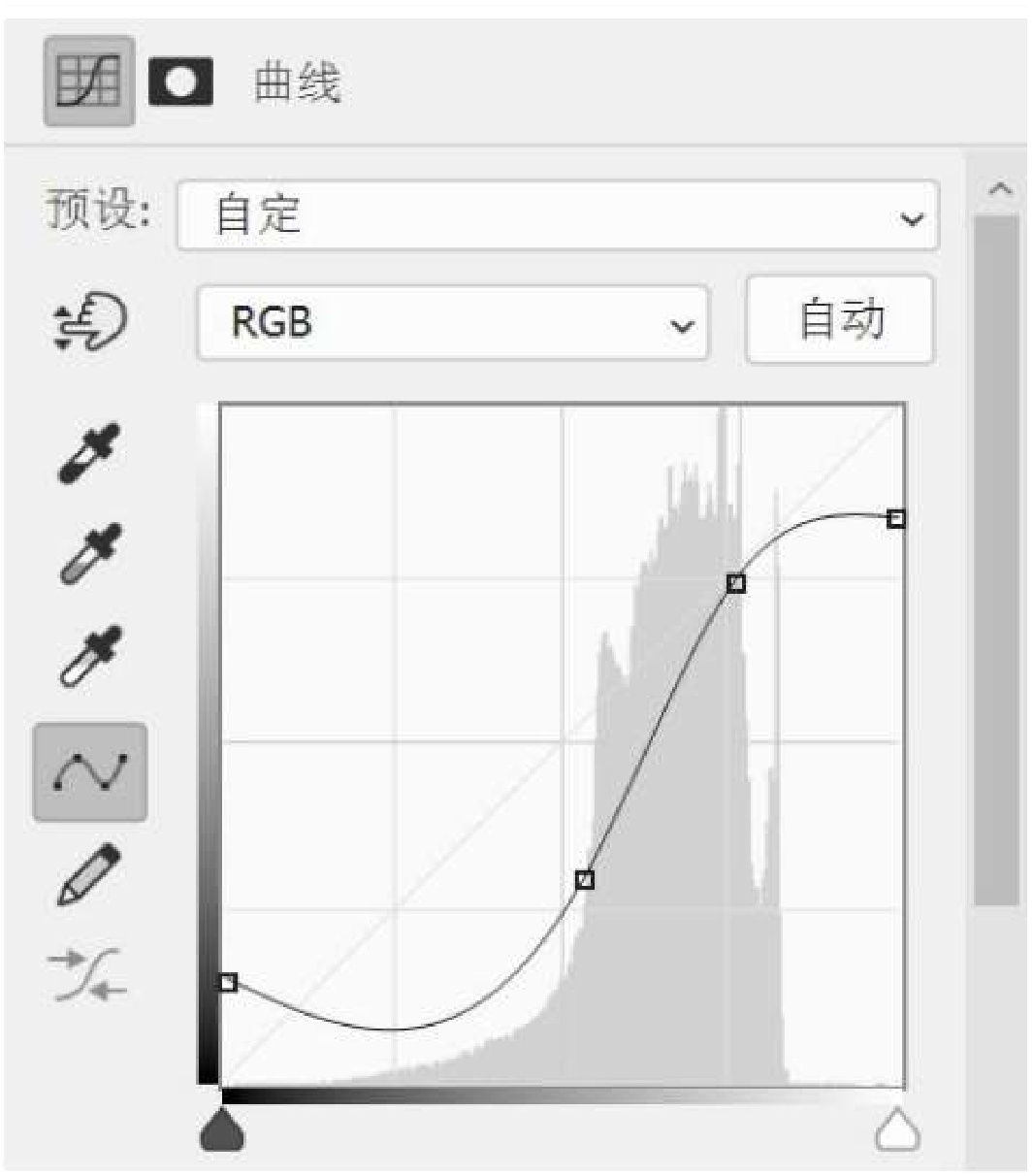
图 A 24-68
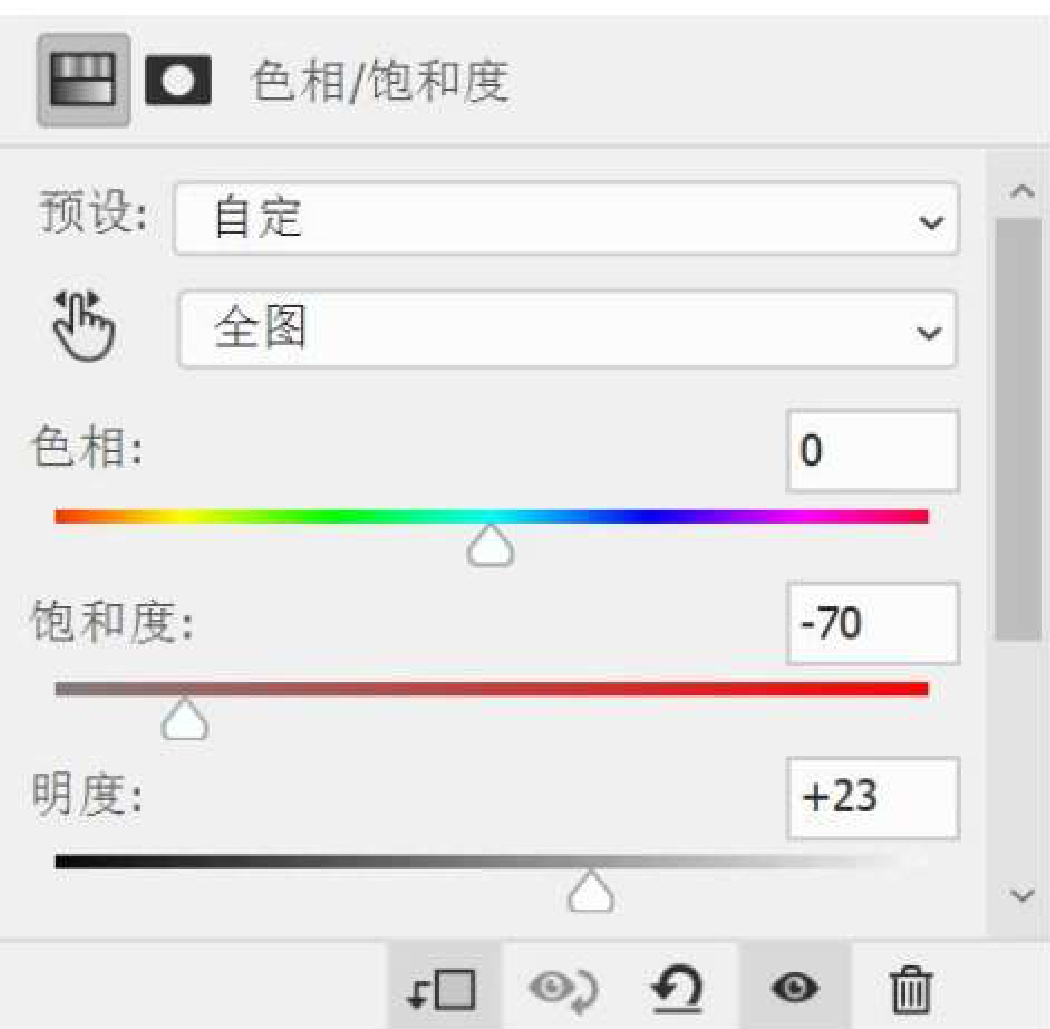
图 A 24-69
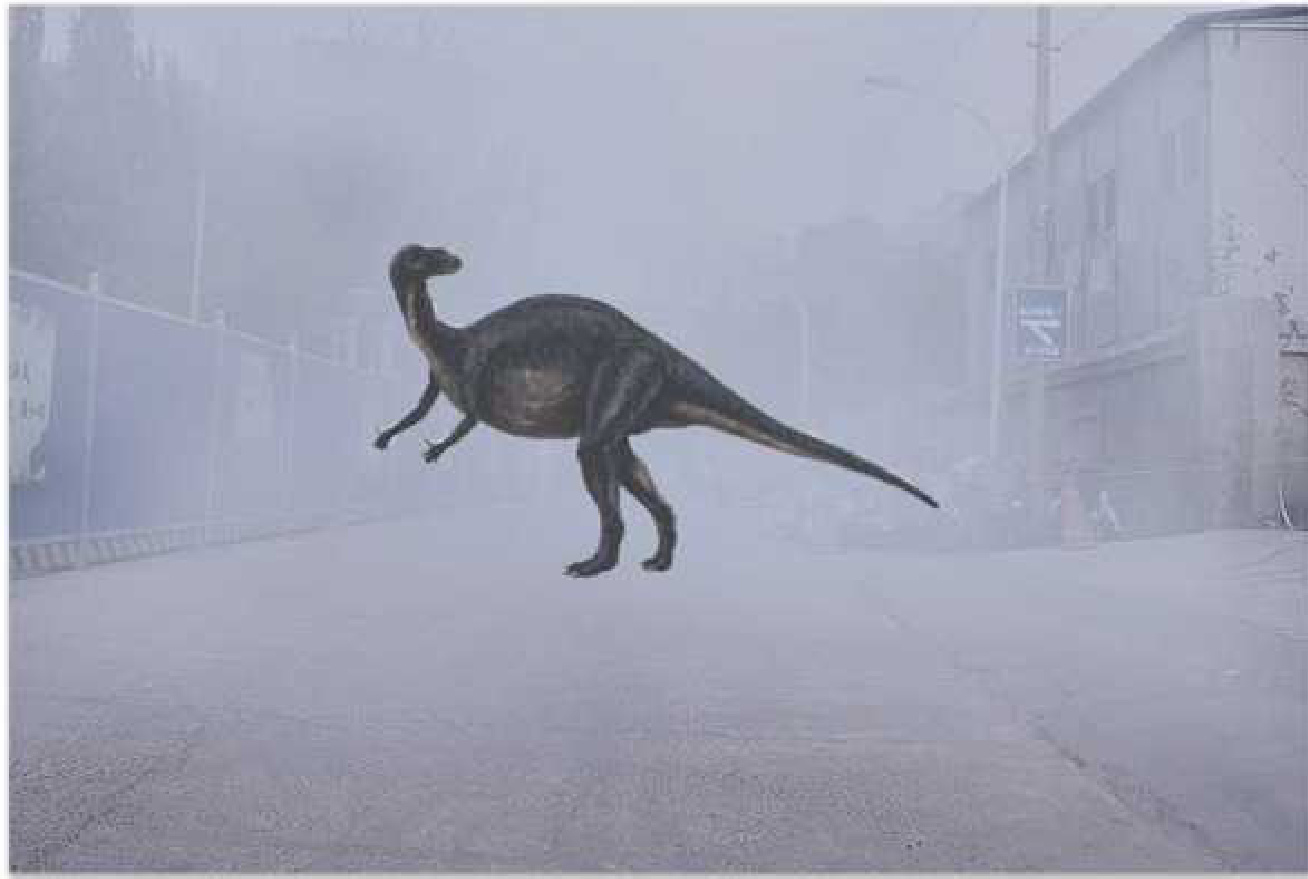
04 在恐龙上方新建图层,继续使用第 2 步中雾霾的颜色,用画笔在恐龙的区域画出灰色雾霾,最终效果如图 A 24-71 所示。
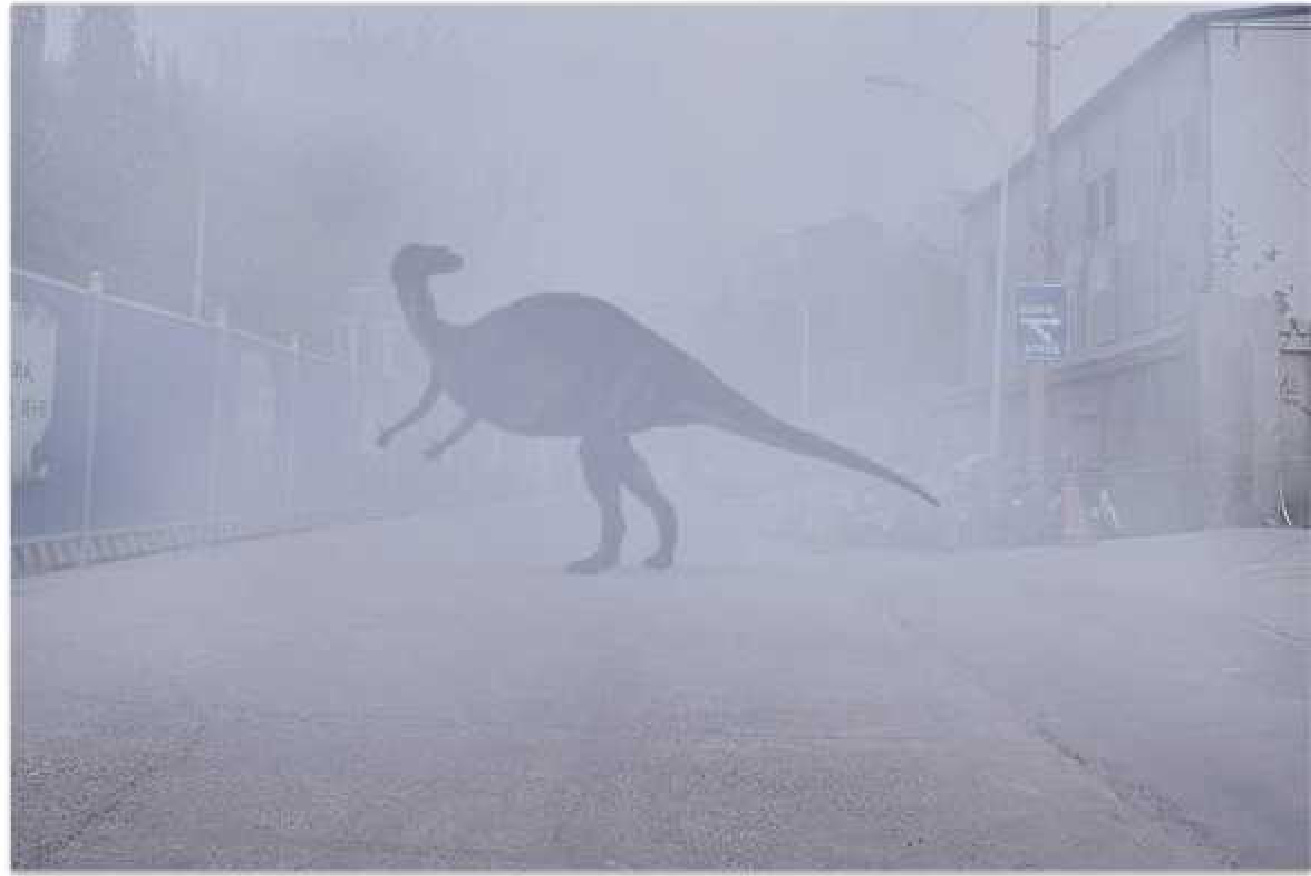
图 A 24-70
总结
在调色过程中,有时执行一次命令是不够的,你需要执行多次,或者创建多个调整图层,这些调整图层还可以有不同的不透明度和填充度(甚至混合模式),以更好地控制色调的强度,如图 A 24-72 所示。
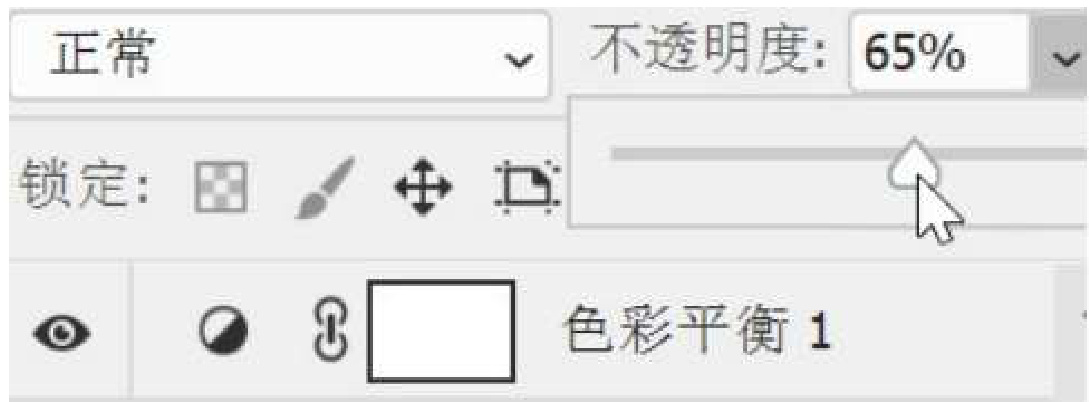
图 A 24-71
图 A 24-72
在本书的 A 篇部分,只要学会使用【色阶】【曲线】【色相/饱和度】【色彩平衡】命令,你就可以完成很多基本的调色任务了。B 06 课将讲解其他的调色命令和相关知识。
读书笔记
A 25 课矢量工具矢量图形的魅力
像素图,就像马赛克拼图一样,一个点一个点地把图像拼凑起来。对于像素图来说,一条直线可能由一千个像素点组成;矢量图是一种面向对象的图像或绘图图像,在数学上定义为由线连接的一系列点,同样是一条直线,两个点连起来就可以了。矢量图非常精准,而且可以无限放大、缩小。Photoshop 虽然是像素图处理软件,但仍然具有强大的绘制和编辑矢量图形的功能,本课就来详细学习钢笔工具、矢量形状等相关知识和操作。
A 25.1 钢笔工具
1.贝塞尔曲线
贝塞尔曲线(Bézier curve),又称贝兹曲线,是应用于二维图形应用程序的数学曲线。简单来说,贝塞尔曲线就像一根有弹性的钢丝,通过控制两端的点,以及使其弯曲的力量和方向来控制钢丝的弯曲度(见图 A 25-1)。通过很多的点,它就组成了多样的曲线。使用钢笔工具绘制曲线的原理就是基于贝塞尔曲线。
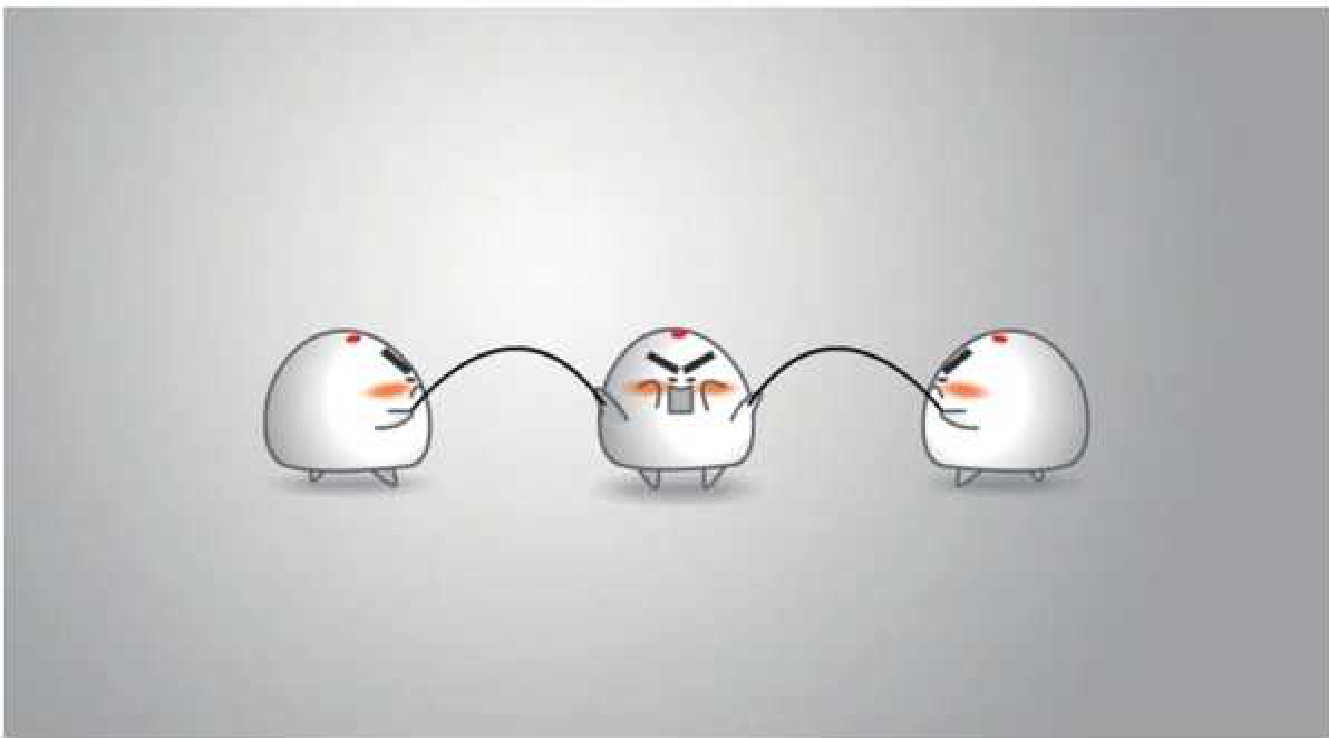
图 A 25-1
2.路径和形状
工具栏上的钢笔工具组包括一系列工具(见图 A 25-2),快捷键是 P。下面先来了解【钢笔工具】D 的用法。
选择【钢笔工具】后,选项栏上将有两种绘制模式可选,分别是【形状】和【路径】,如图 A 25-3 所示。
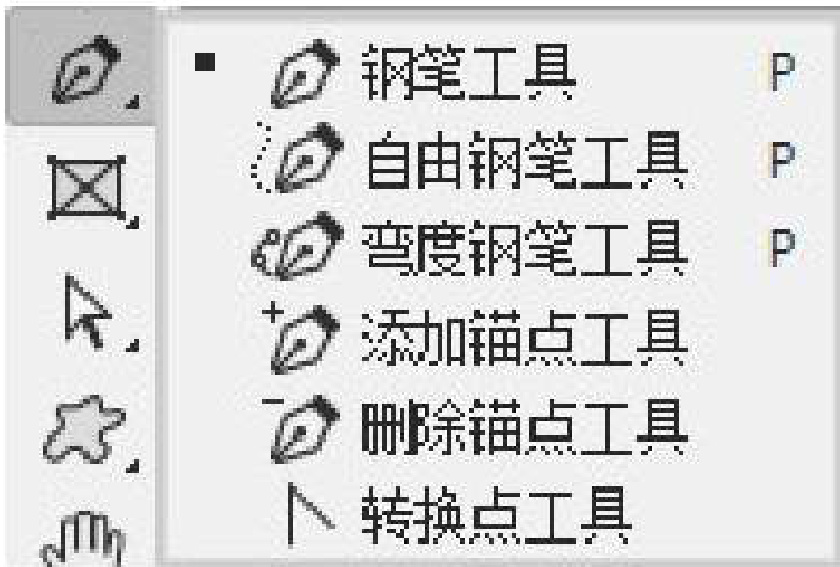
图 A 25-2
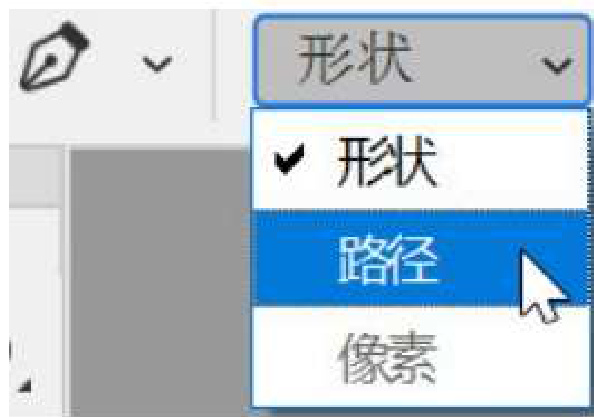
图 A 25-3
●形状包含路径的概念,路径是形状的基础部分。形状是独立的实体图层,具备图层所有的属性。路径只存在于【路径】面板中。
●路径没有实体形态,通过路径可以创建选区等,但不产生像素效果;而形状可以有矢量填充和矢量描边,渲染表现为实际的像素效果。
●形状也可以在生成选区时起到路径的作用。
接下来选择【路径】模式,先学习使用【钢笔工具】绘制纯矢量路径图形的方法。
3.绘制直线
两点成直线,先单击第一个点(即锚点),再单击第二个锚点,就出现了一条线段(见图 A 25-4)。可以按 Esc 键结束绘制,若在该点上右击,在弹出的快捷菜单中选择【删除锚点】命令,可重新绘制该点。
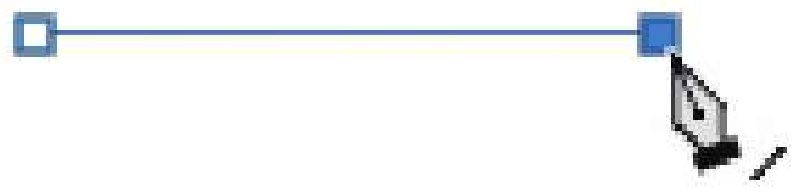
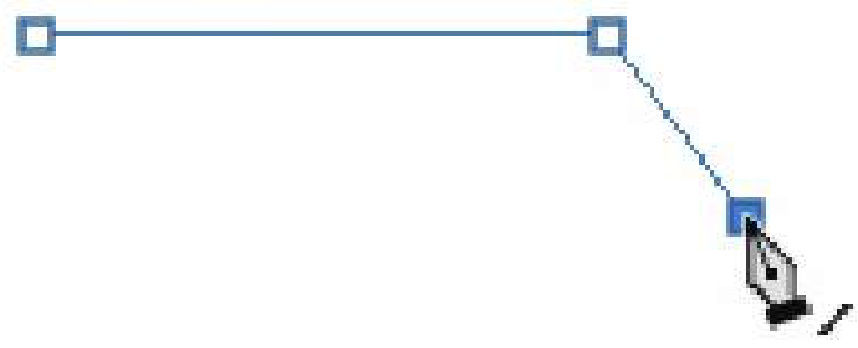
图 A 25-4 若不按 Esc 键结束绘制,也可以接着继续绘制,如图 A 25-5 所示。
图 A 25-5 直到绘制到最开始的第一个锚点,完成闭合,即成为一个多边形,如图 A 25-6 所示。

图 A 25-6
●按住 Shift 键可以锁定
4.绘制曲线
直接单击创建的锚点是角锚点,锚点和锚点的连接除了直线就是带角度的。那么如何创建曲线锚点呢?单击创建第一个点后,在创建第二个点时,单击后不要松开鼠标,而是继续拖动,拖出曲线控制杆,这就是全曲线锚点了,控制杆负责控制力度和方向,这就是贝塞尔曲线(见图 A 25-7),两点之间生成的是一条曲线(见图 A 25-8)。也可以连续绘制,以绘制出多样化的曲线,如图 A 25-9 所示。

图 A 25-7
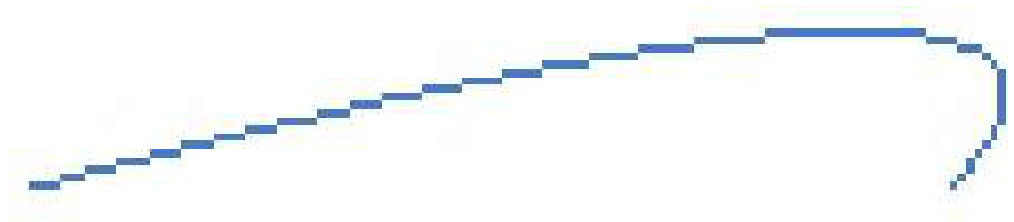
图 A 25-8
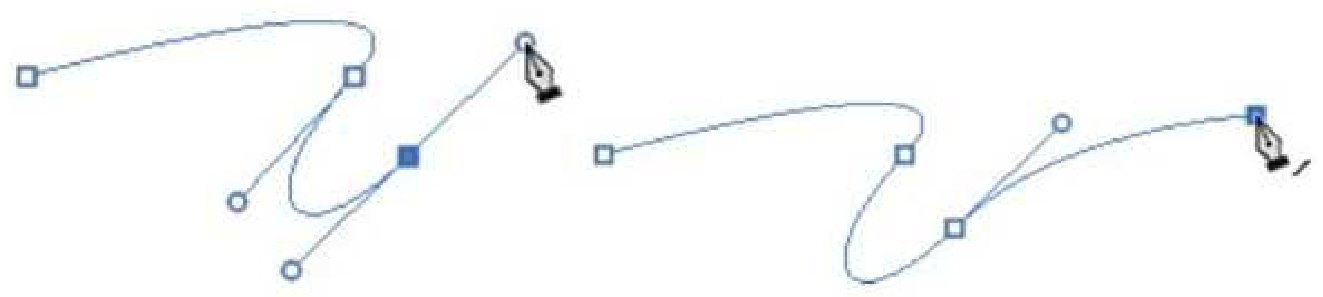
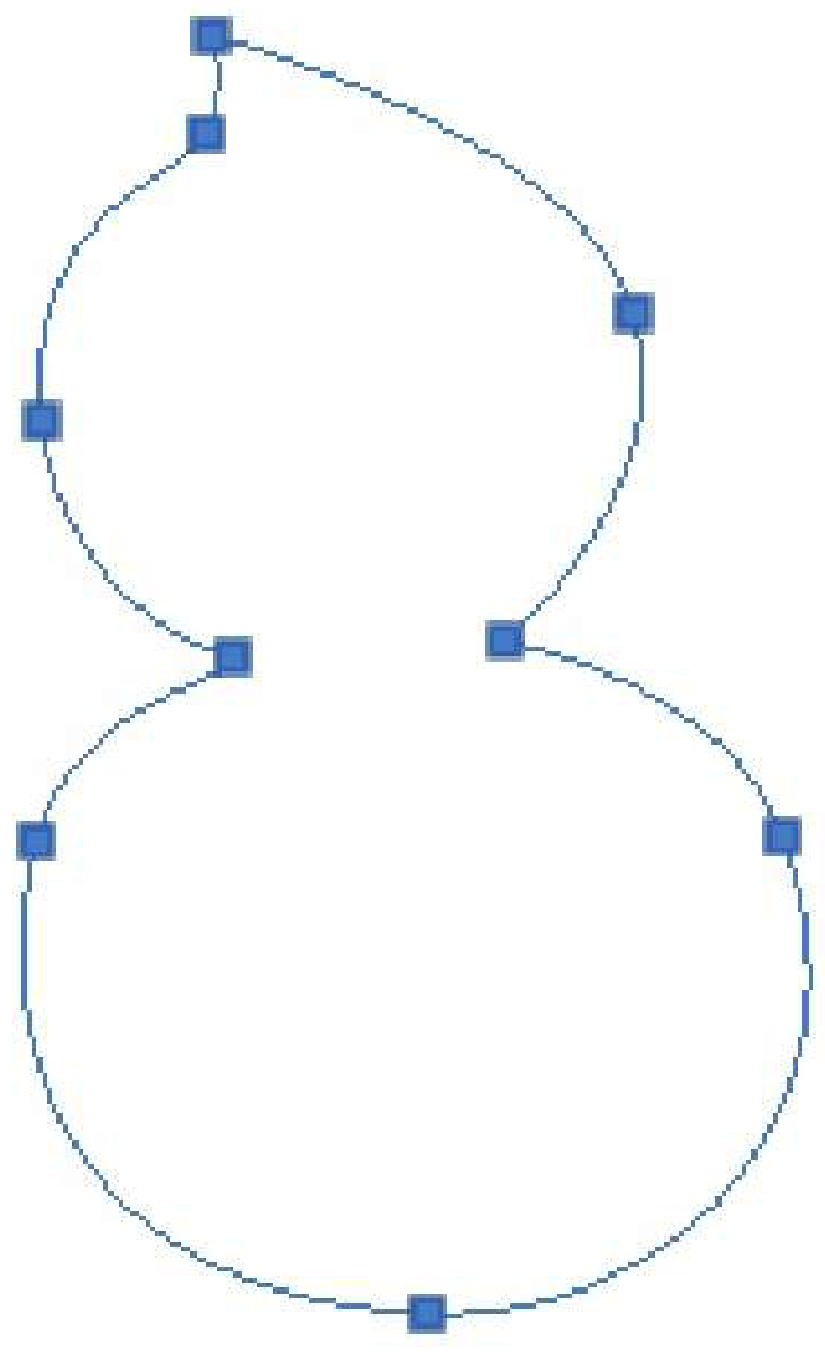
图 A 25-9 例如,使用角锚点结合曲线锚点,绘制如图 A 25-10 所示的一个葫芦形状的闭合路径。
这个绘制稍微有一些难度,首次绘制不用追求绝对的准确和完美,绘制出大概造型即可,绘制完成后还可以慢慢做精细调整,精雕细琢出最终的成品。
扩展知识

图 A 25-10
钢笔工具组中有一个【弯度钢笔工具】,使用它可以直接单击,无须拖曳,即可半自动地快速绘制曲线(见图 A 25-11)。使用该工具绘制的曲线造型相对流畅,但可控性较差,请按需使用。
钢笔工具组中还有一个【自由钢笔工具】,可利用鼠标拖动的轨迹进行绘制,路径造型和拖动轨迹完全一致(见图 A 25-12),适合用鼠绘或手写笔来绘制不规则造型。可以选中选项栏中的【磁性的】复选框,使其变成和磁性套索类似的工具,以按物体边缘进行绘制。

图 A 25-11
钢笔工具组中的【内容感知描摹工具】可以通过在【编辑】-【首选项】-【技术预览】中选中【启用内容感知描摹工具】复选框开启。在此工具状态下,鼠标经过图像边缘即可出现自动感知的预览线,单击即可生成路径或形状。
5.添加/删除锚点
在使用【钢笔工具】绘制路径或形状时,可以在选项栏中选中【自动添加/删除】复选框(见图 A 25-13),此功能可以在钢笔工具的状态下,通过单击路径边缘即可添加锚点,单击已绘的锚点可以删除该锚点。

图 A 25-12
图 A 25-13
若路径处于选择状态,当光标靠近路径边缘时,其右下角会出现小加号(见图 A 25-14),即为添加锚点状态。添加锚点后,不会改变路径形状,只是在原来贝塞尔曲线的基础上增加了可编辑点,使路径更加复杂,如图 A 25-15 所示。
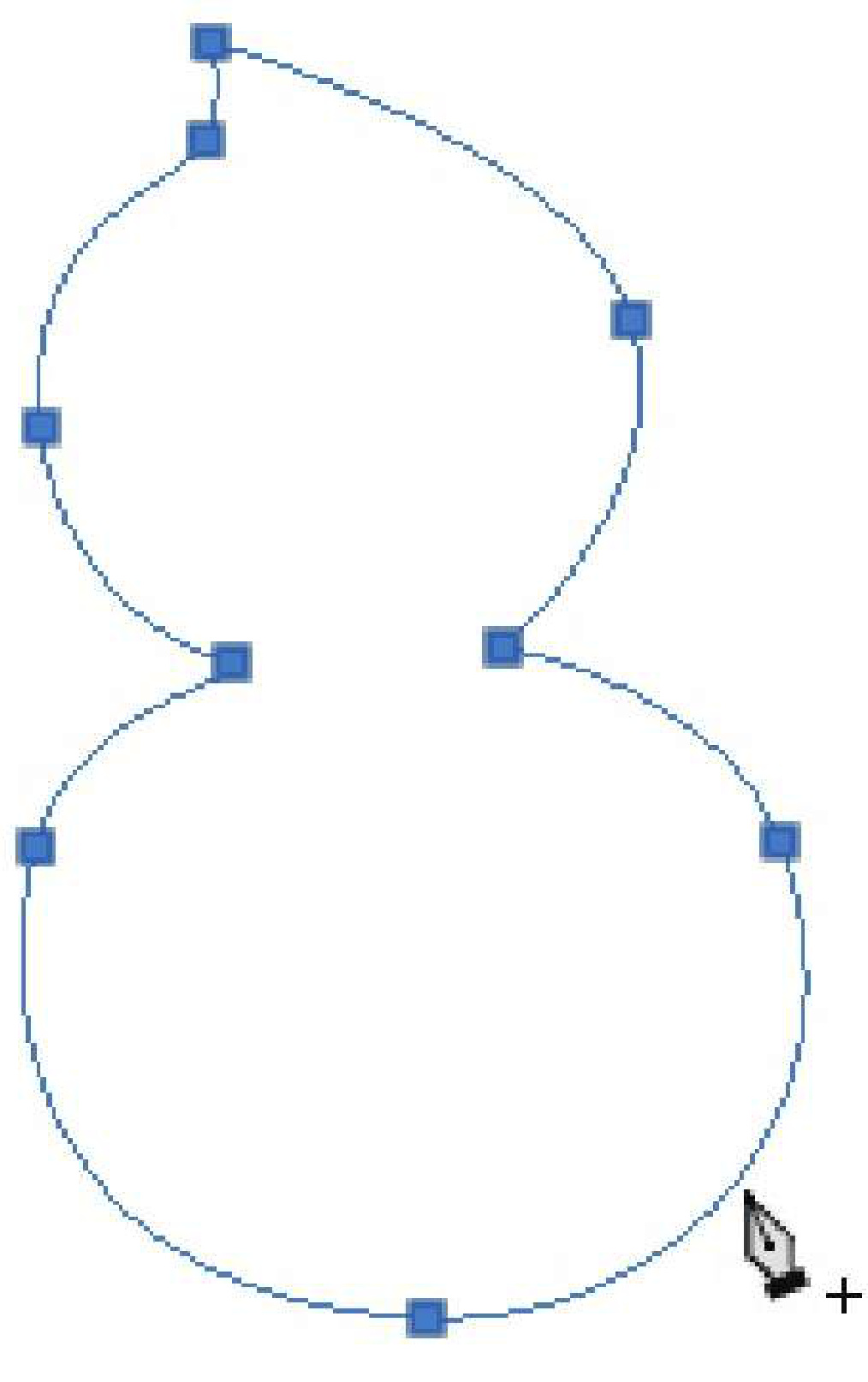
图 A 25-14
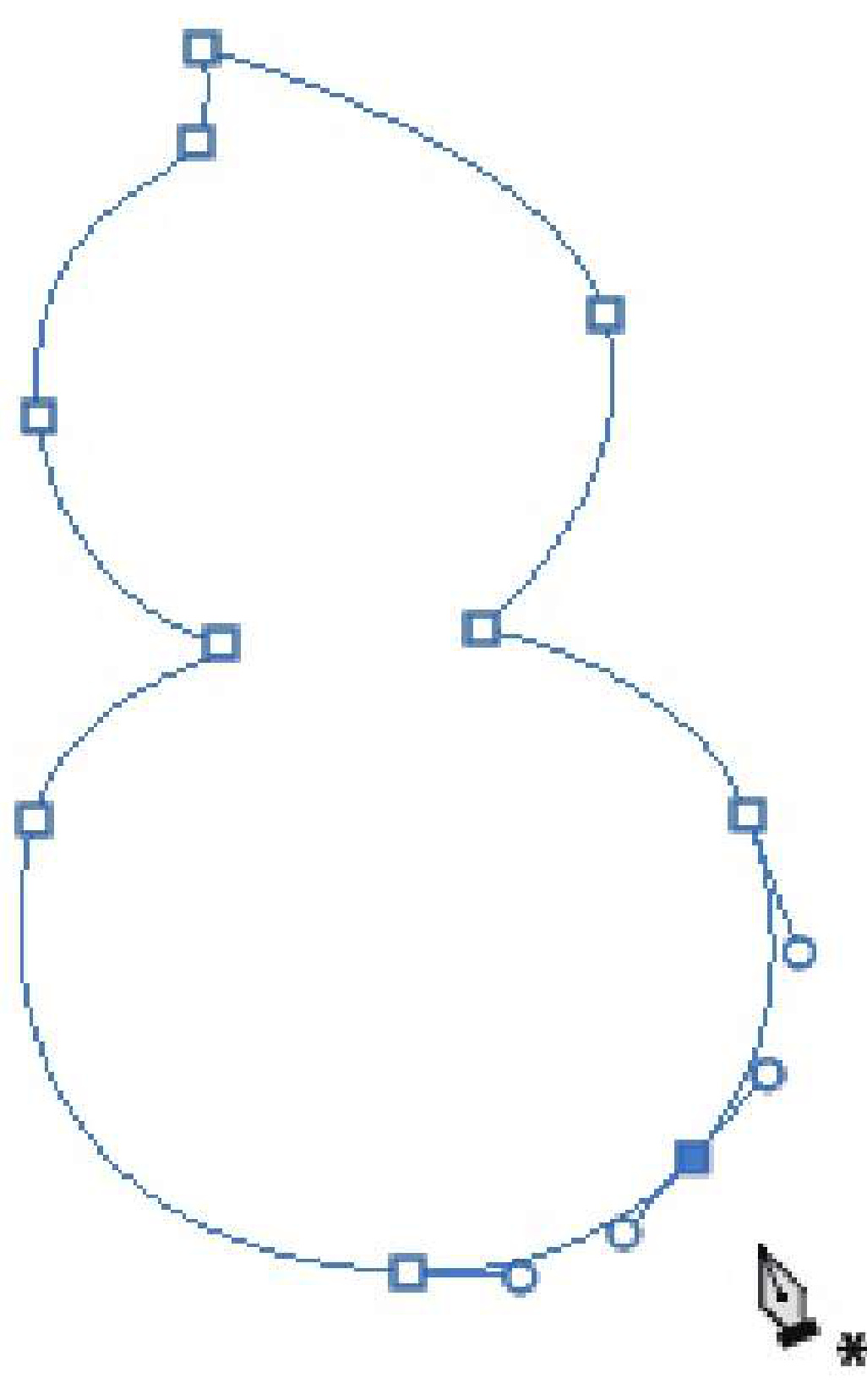
图 A 25-15
当光标靠近锚点时,光标右下角会出现小减号,即为删除锚点状态(见图 A 25-16)。删除锚点后,因为是闭合路径,所以不会断开,而是自动连接成直线,如图 A 25-17 所示。
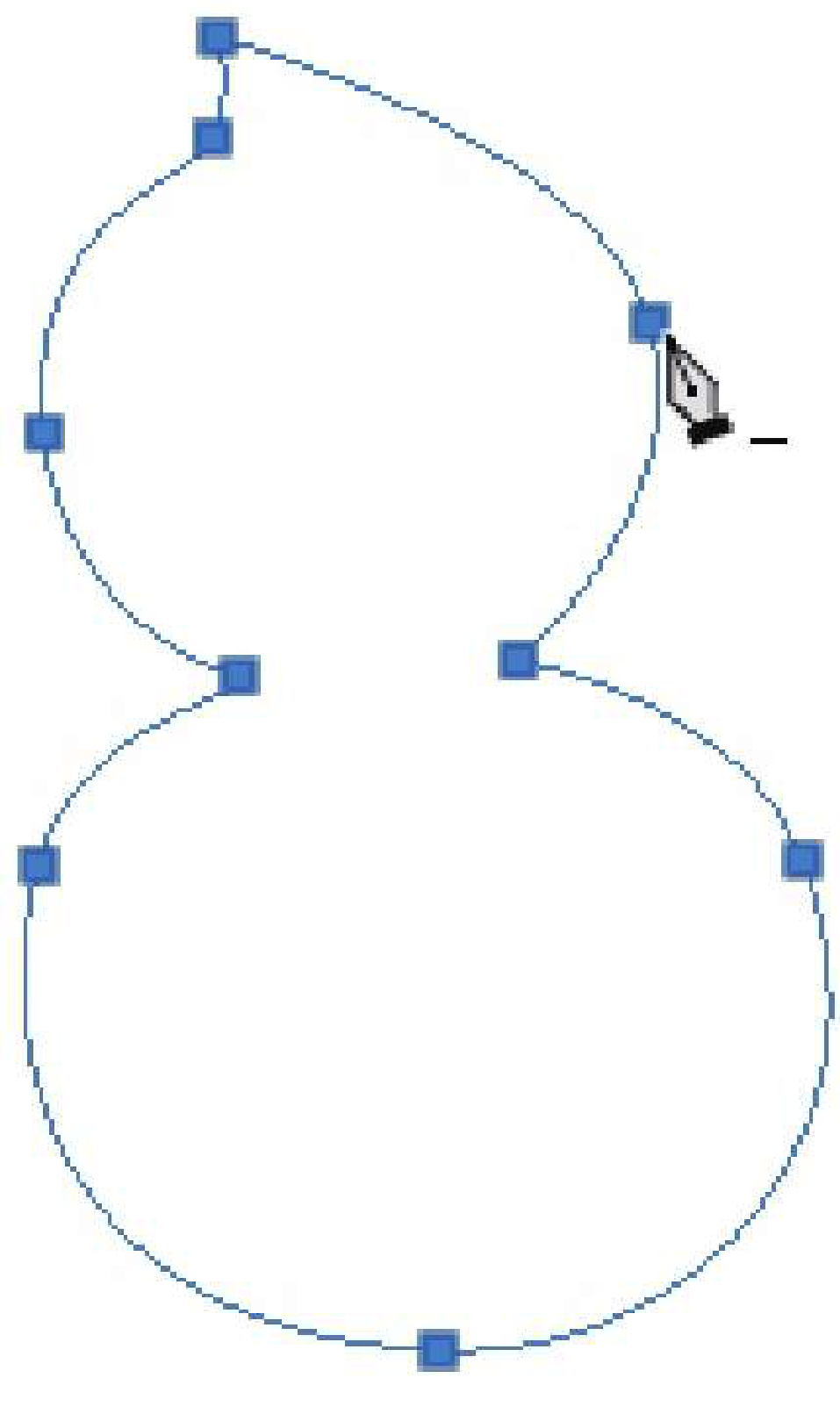
图 A 25-16
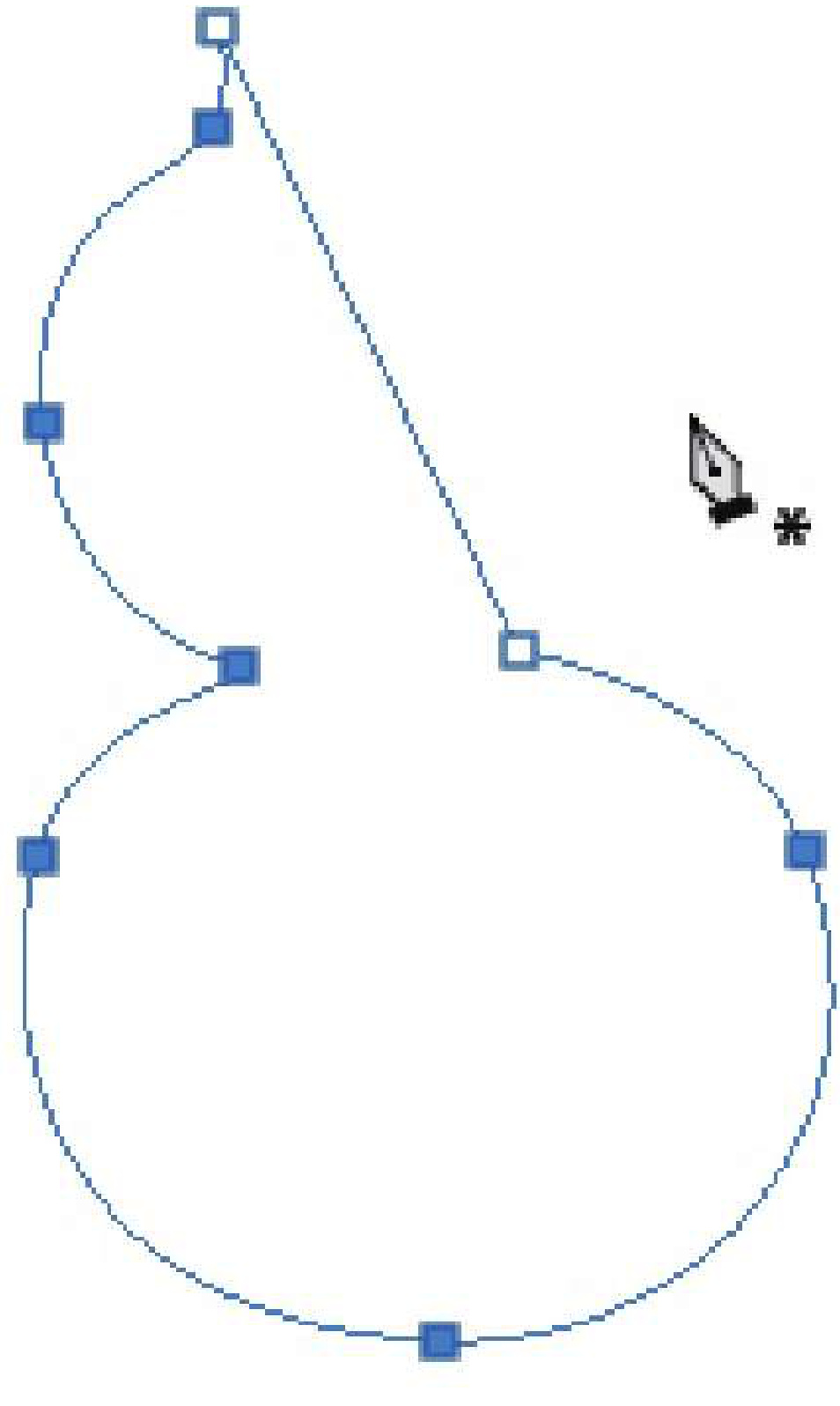
图 A 25-17
另外,还可以使用该工具组中的【添加锚点工具】和【删除锚点工具】来添加或删除锚点,操作方式基本相同。
6.转换点工具
使用【转换点工具】可以将角锚点和曲线锚点进行相互转换。对于曲线锚点,单击则可变为角锚点(见图 A 25-18);对于角锚点,单击后不松开,拖曳出控制杆,则变为曲线锚点,如图 A 25-19 所示。
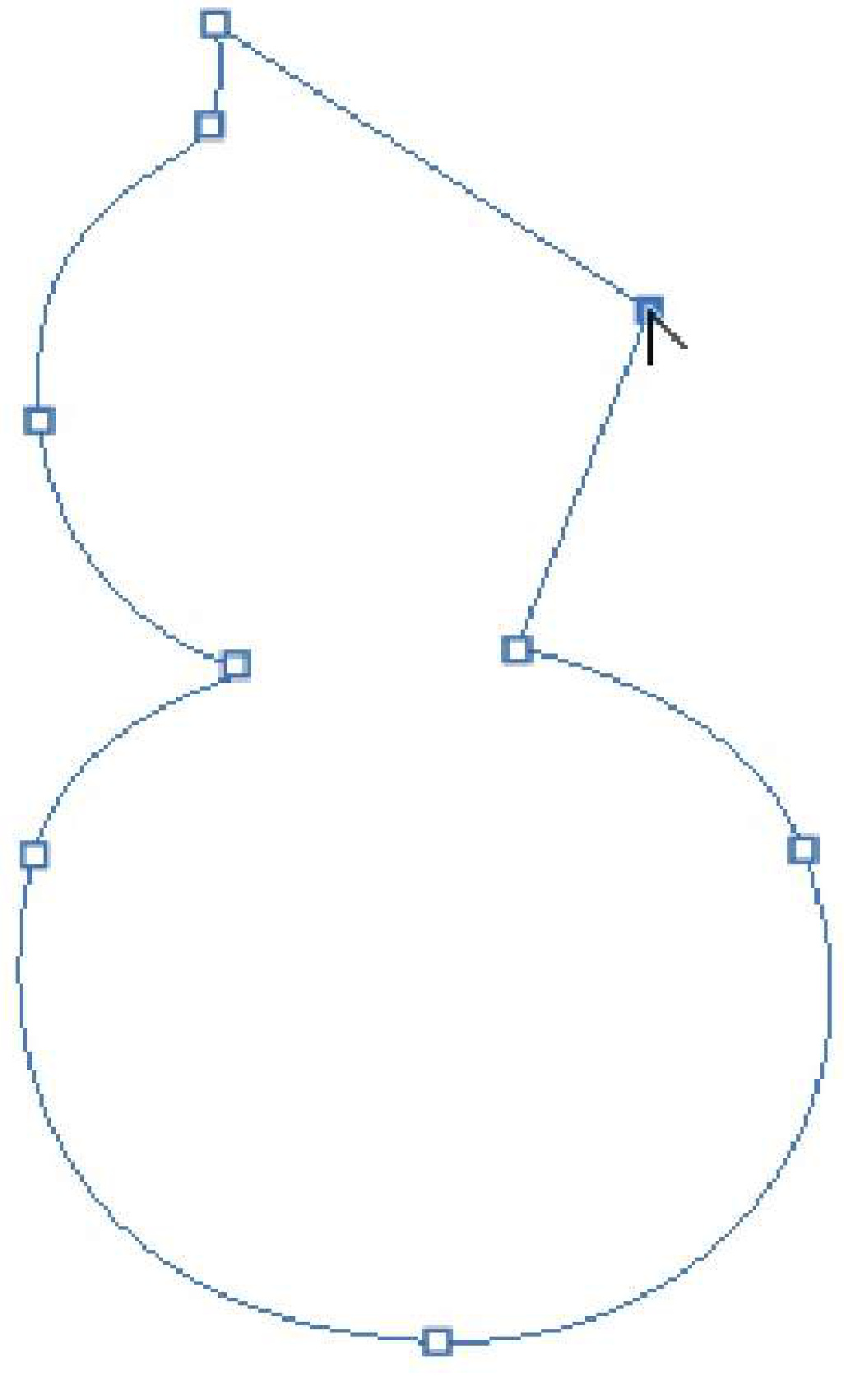
图 A 25-18
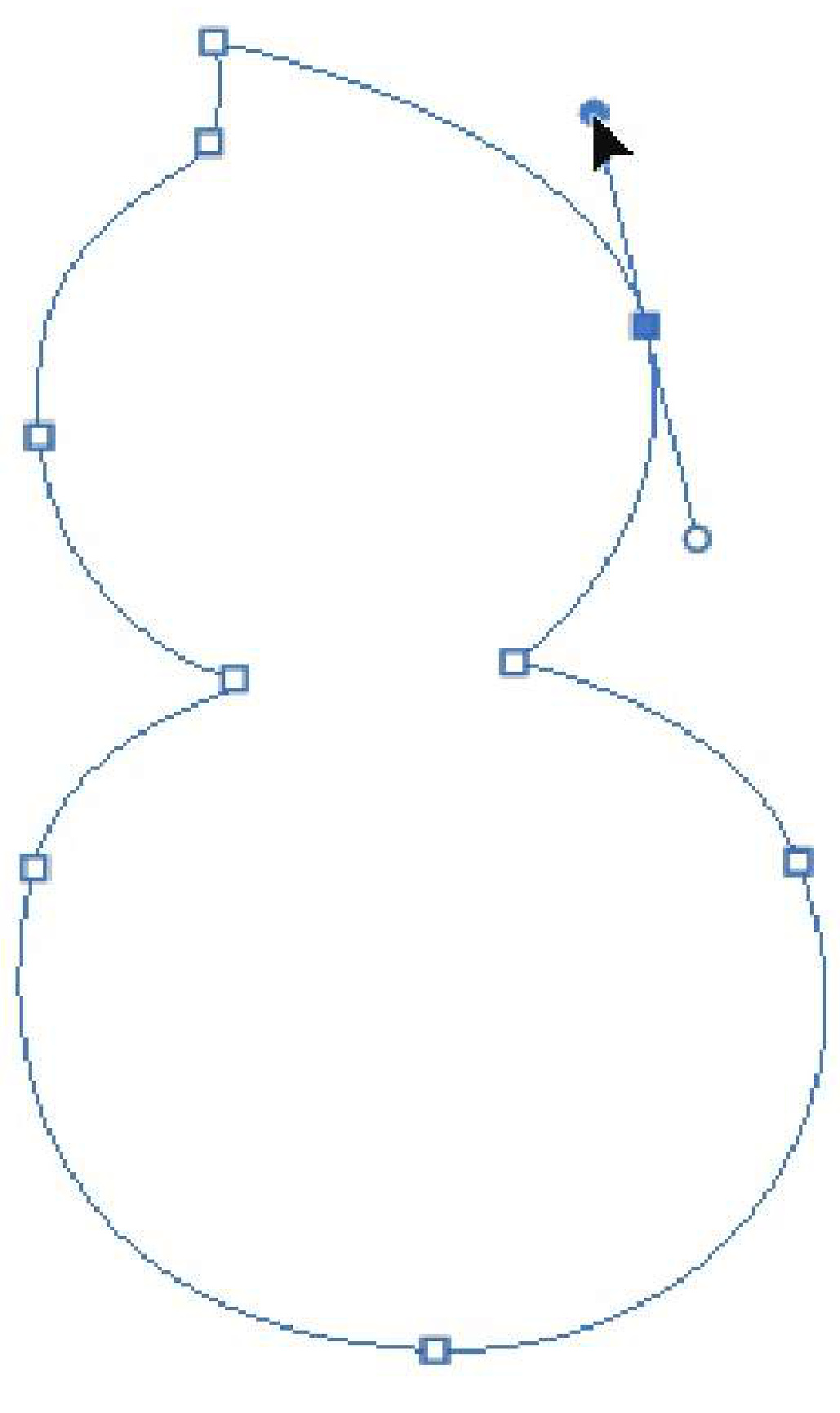
图 A 25-19 拖动控制杆的端点,可以折断控制杆,以控制单边曲线,如图 A 25-20 所示。
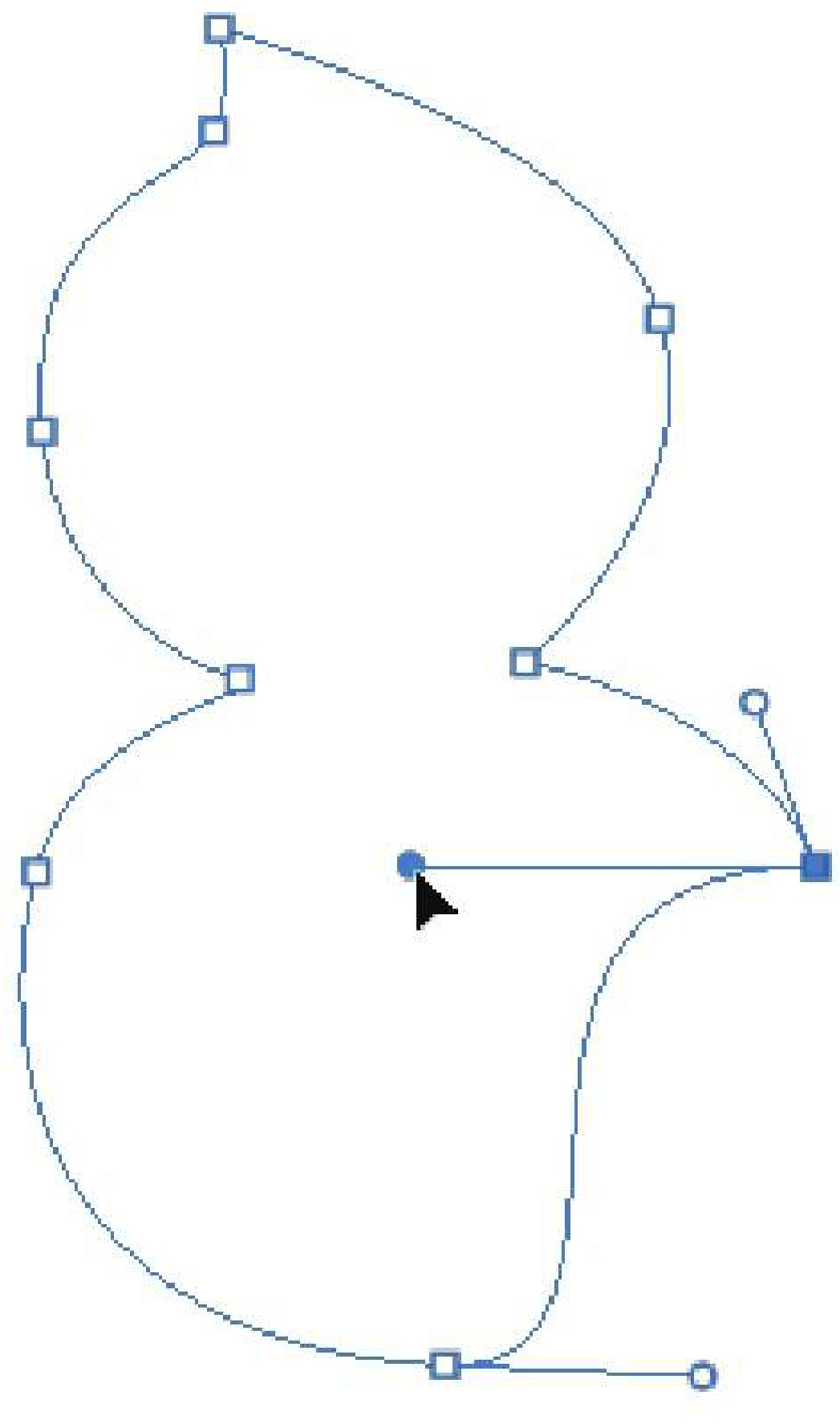
图 A 25-20
快捷键在【钢笔工具】状态下,在绘制锚点的过程中,按住 Alt 键可以临时切换为【转换点工具】状态。
A 25.2 路径/直接选择工具
1.路径选择工具
路径选择工具
【路径选择工具】
用于选择整体的路径,可以对路径进行
移动、复制、对齐、分布、变换等操作,按 Alt 键并拖动可以复制路径(见图 A 25-21),按 Ctrl+T 快捷键可以自由变换路径,如图 A 25-22 所示。
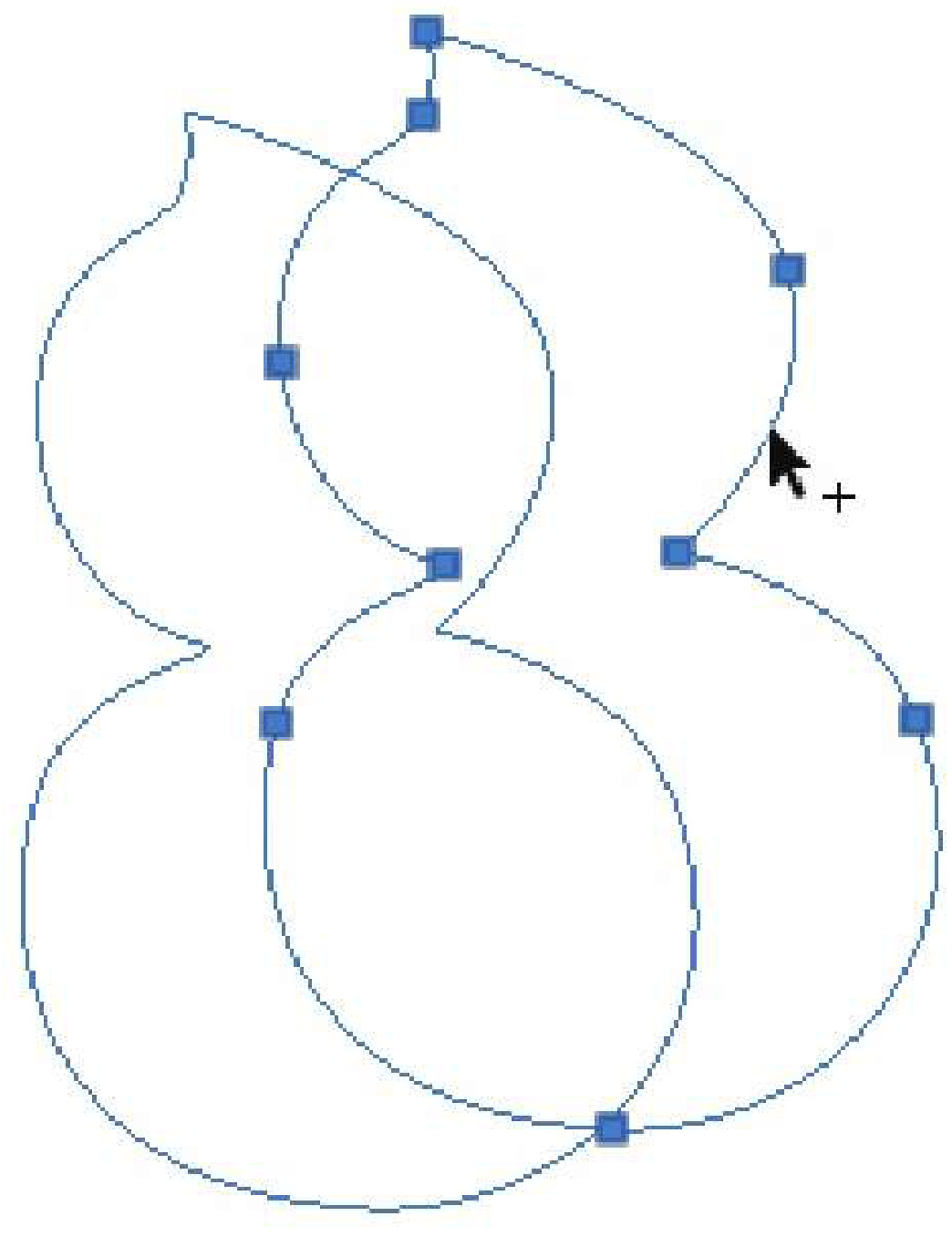
图 A 25-21
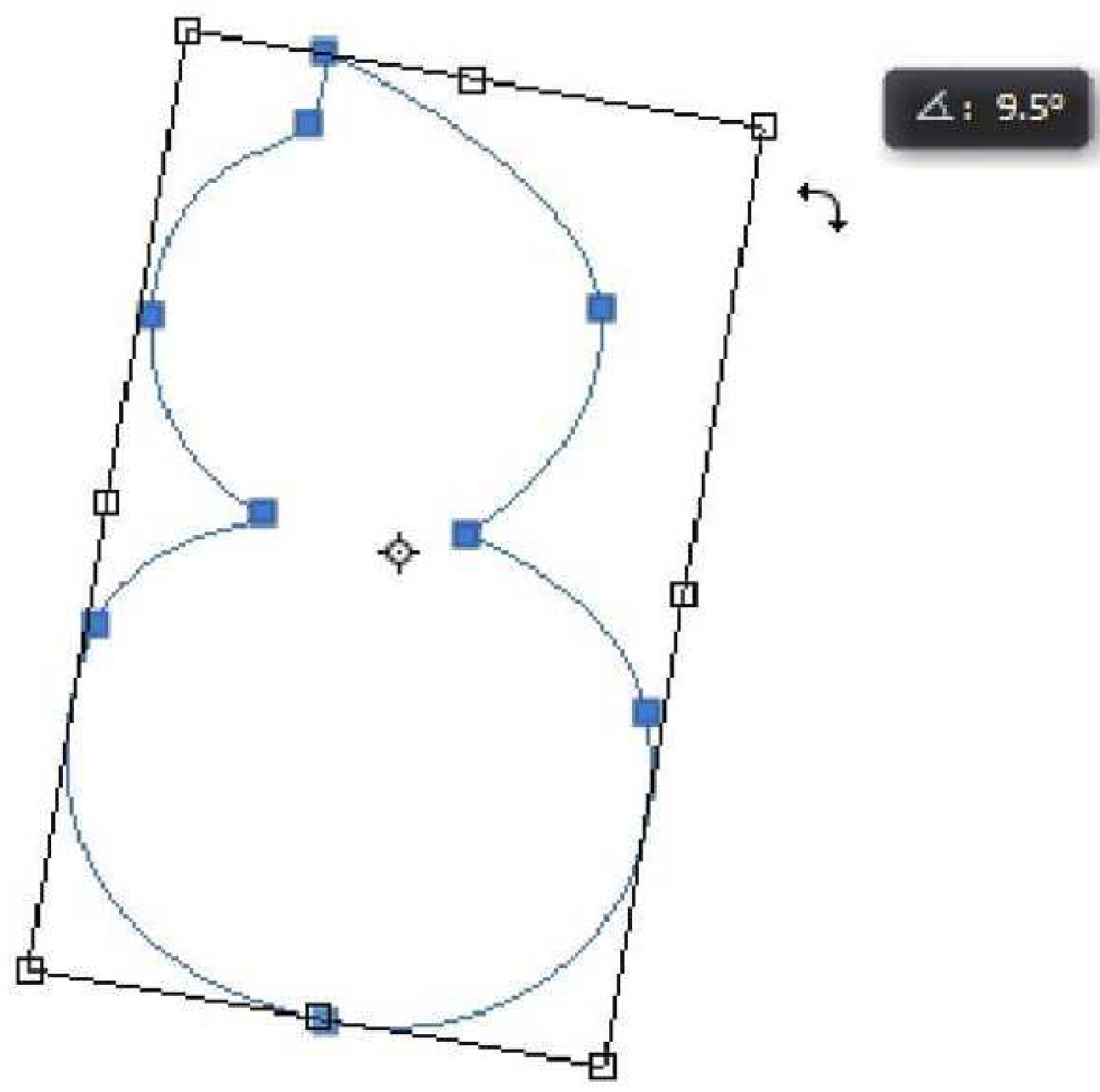
图 A 25-22
如果有多条路径,则可以在选项栏中设置路径的对齐或分布方式,这与图层对齐的操作相同,如图 A 25-23 所示。

图 A 25-23
在选项栏中,你还可以调整路径的上下叠加次序,如图 A 25-24 所示。
对于多条闭合路径,你也可以像选区一样对它们进行组合,如图 A 25-25 所示。
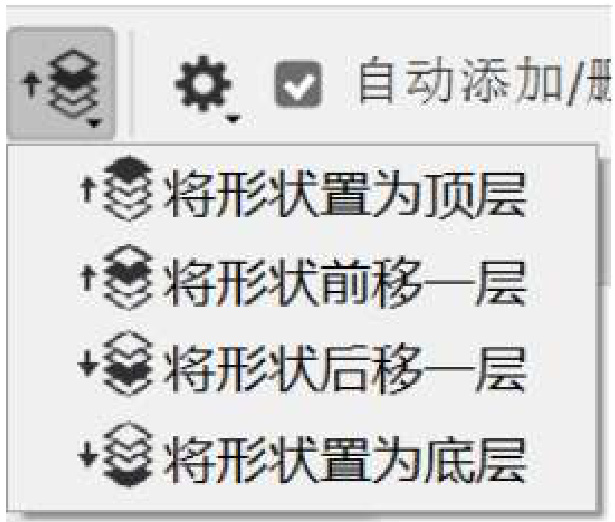
图 A 25-24
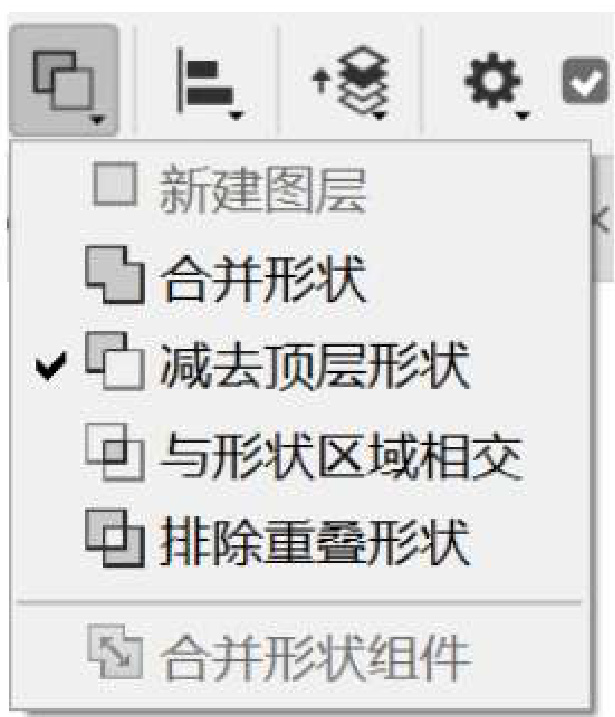
图 A 25-25
例如,有两个路径,在顶层的三角形和下层的梯形交叉叠加到了一起,如图 A 25-26 所示。此时选择【减去顶层形状】选项,如图 A 25-25 所示。
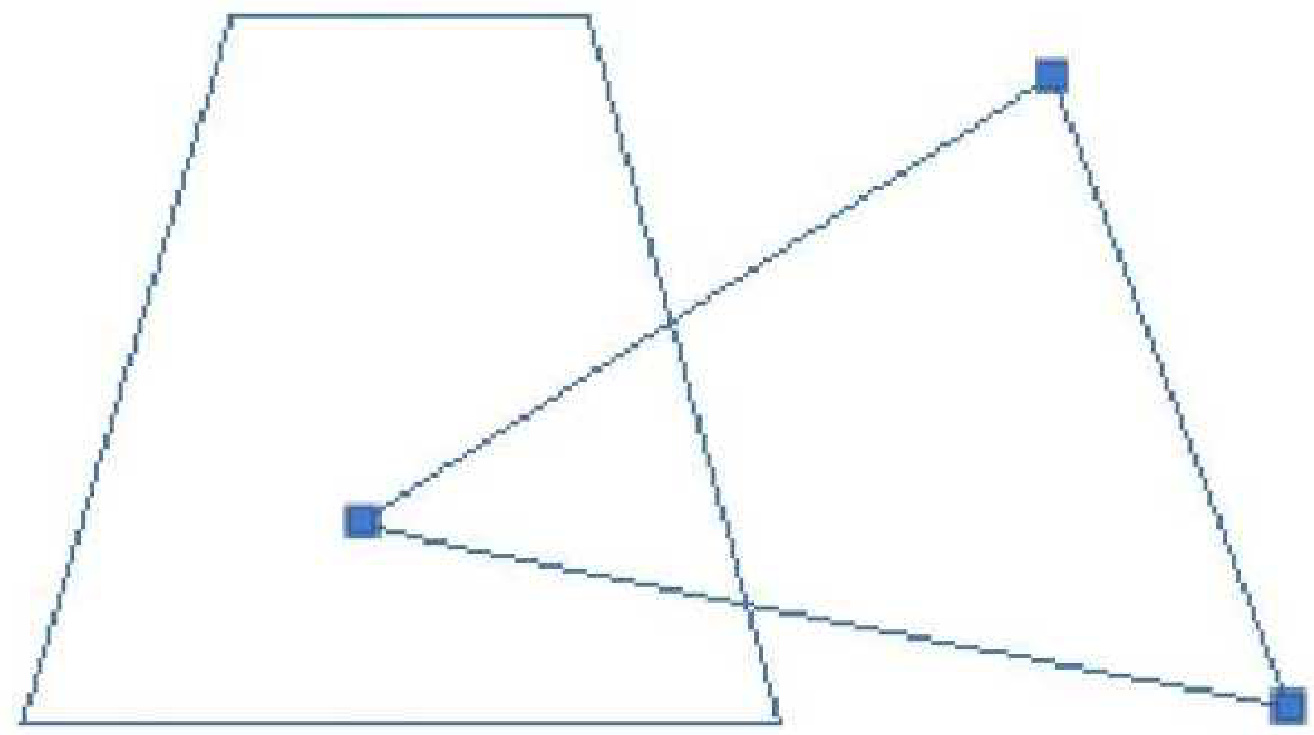
图 A 25-26
然后选择【合并形状组件】选项,合并后的结果为顶部三角形减去了梯形一部分,如图 A 25-27 所示。
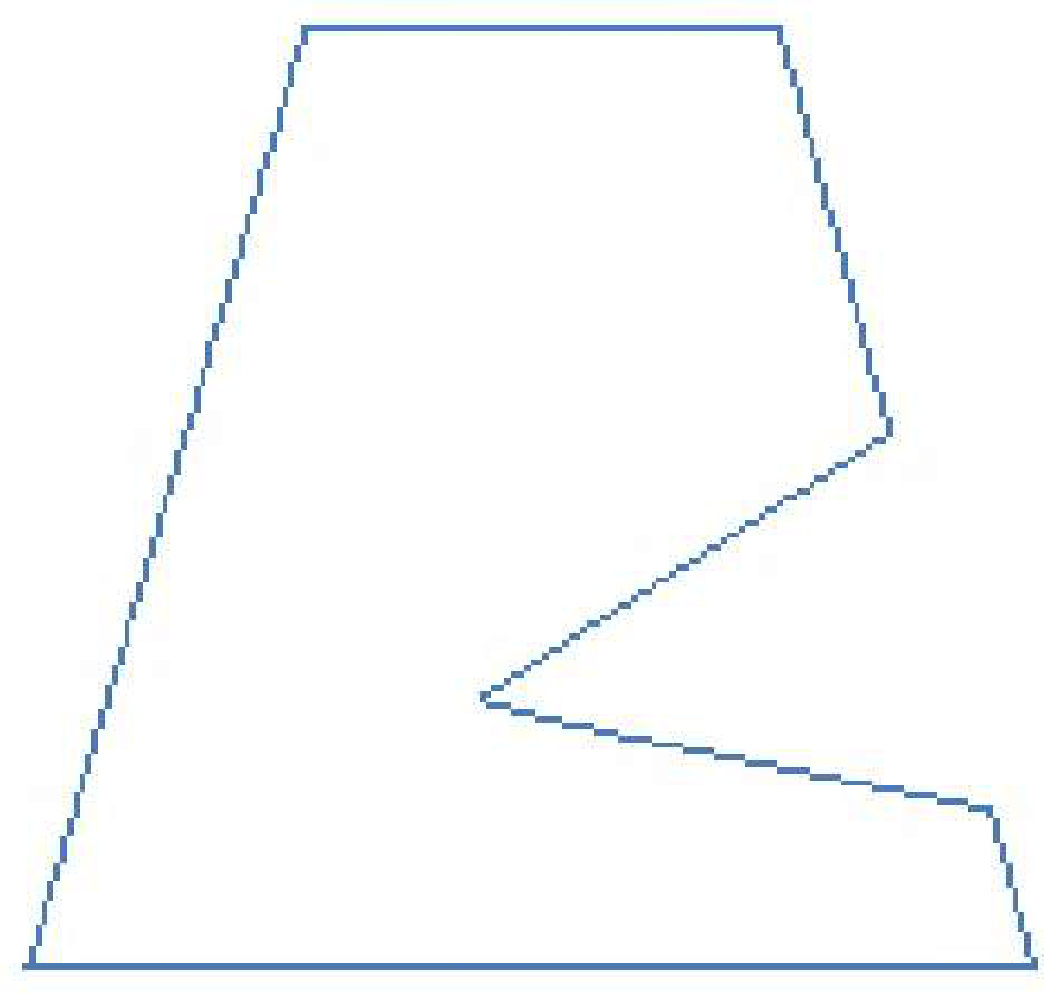
图 A 25-27 利用路径组合绘制的造型如图 A 25-28 所示。
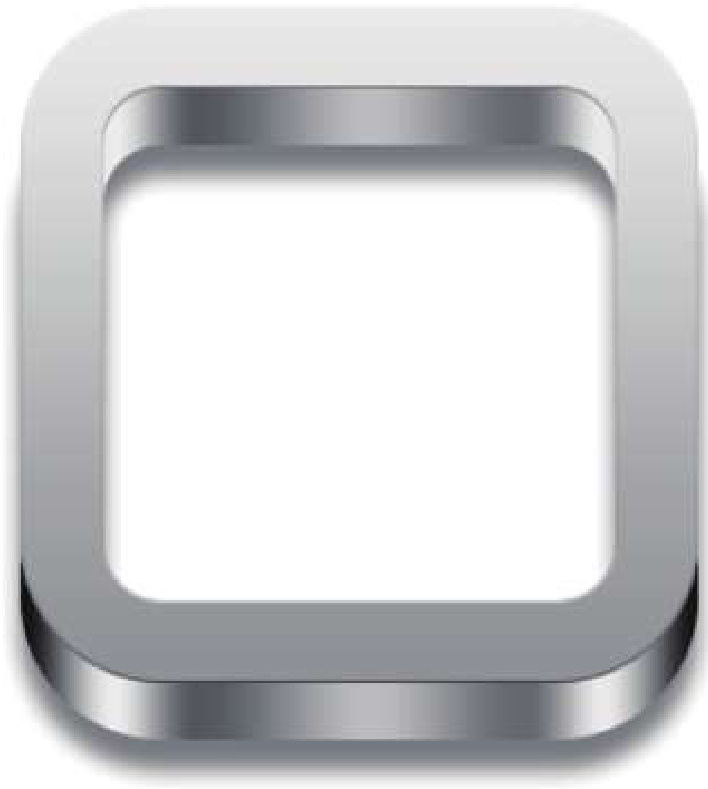
图 A 25-28
2.直接选择工具
直接选择工具
计直接选拌工兵【直接选择工具】 用于选择或移动锚点、控制杆、曲线,可对路径进行局部编辑调整,如图 A 25-29~图 A 25-31 所示。

图 A 25-29
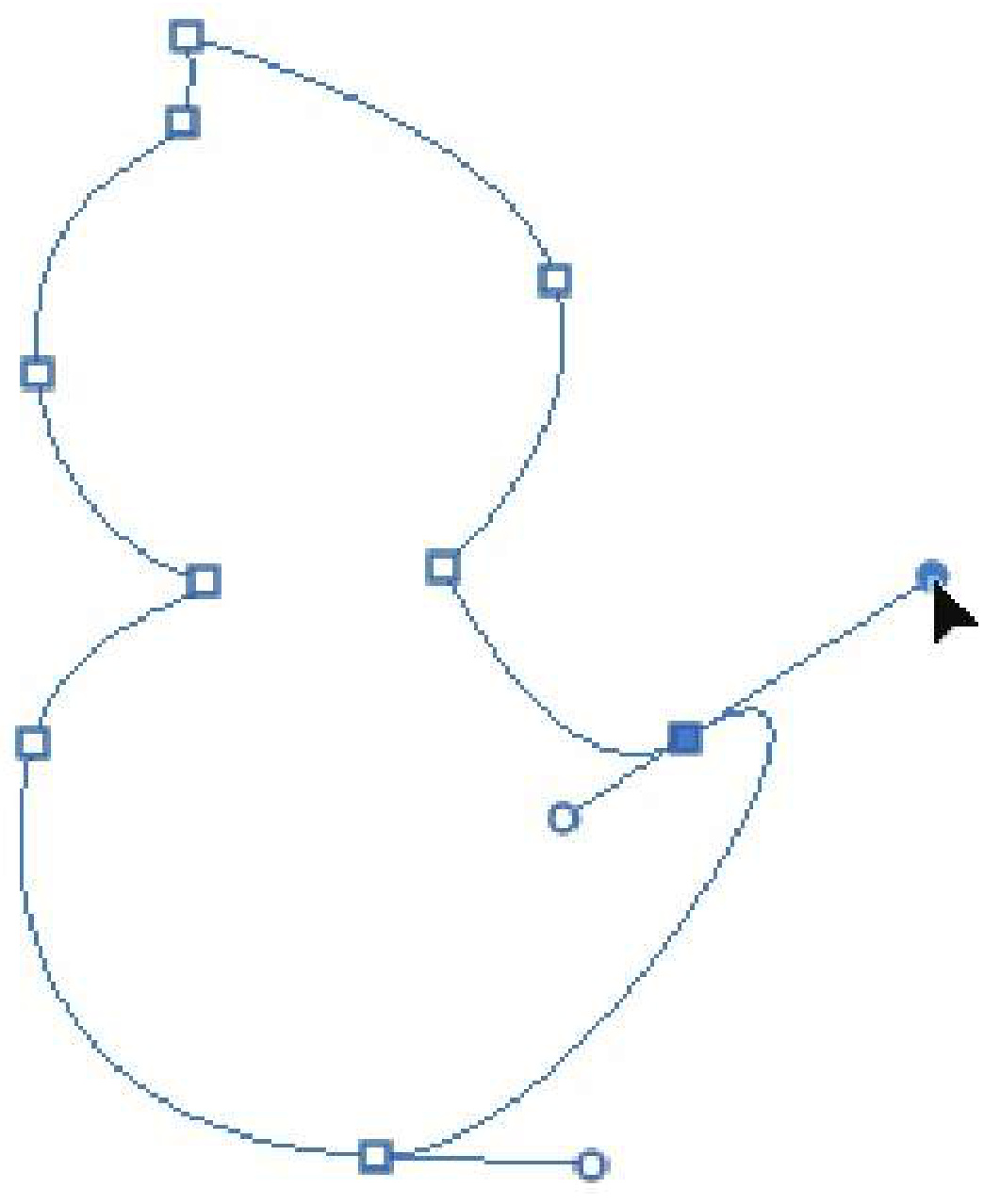
图 A 25-30
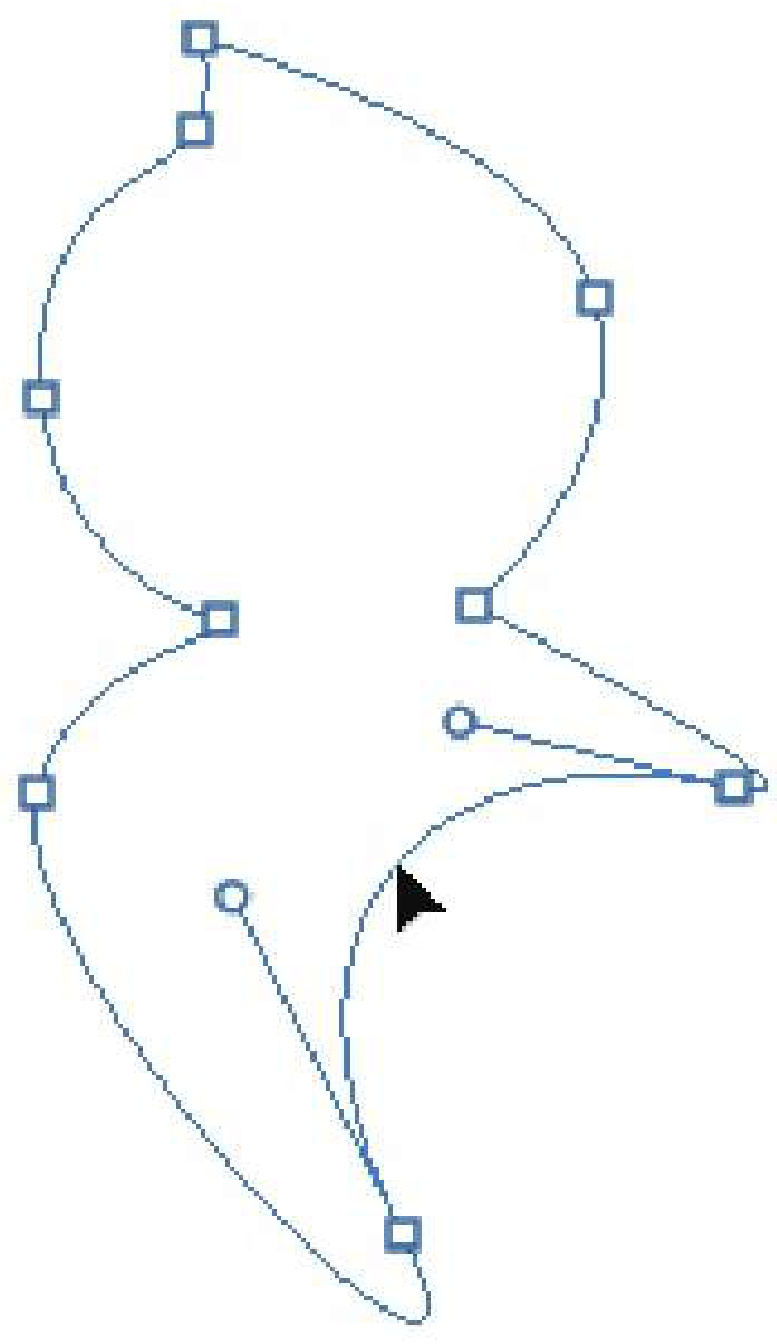
图 A 25-31
快捷键
●【路径选择工具】和【直接选择工具】的快捷键都是 A,你可以按 Ctrl 键实现二者的快速切换。
●在【直接选择工具】状态下,控制控制杆端点,按住 Alt 键可以执行类似【转换点工具】的操作,即折断控制杆,松开 Alt 键,可以调整单边的曲线。对于折断后的控制杆,你可以按住 Alt 键临时恢复双边关联。
【直接选择工具】非常重要,使用也最频繁,因为一开始绘制的路径,尤其是曲线类的造型,很难一次性画出非常准确、优美的曲线。现实情况是,先画出大概的造型,然后通过【添加/删除锚点工具】【转换点工具】【直接选择工具】对锚点、控制杆、曲线做大量的编辑调整工作,最终完成满意的作品。
扩展知识
通过光标状态,我们可以了解当前功能,如图 A 25-32 所示。
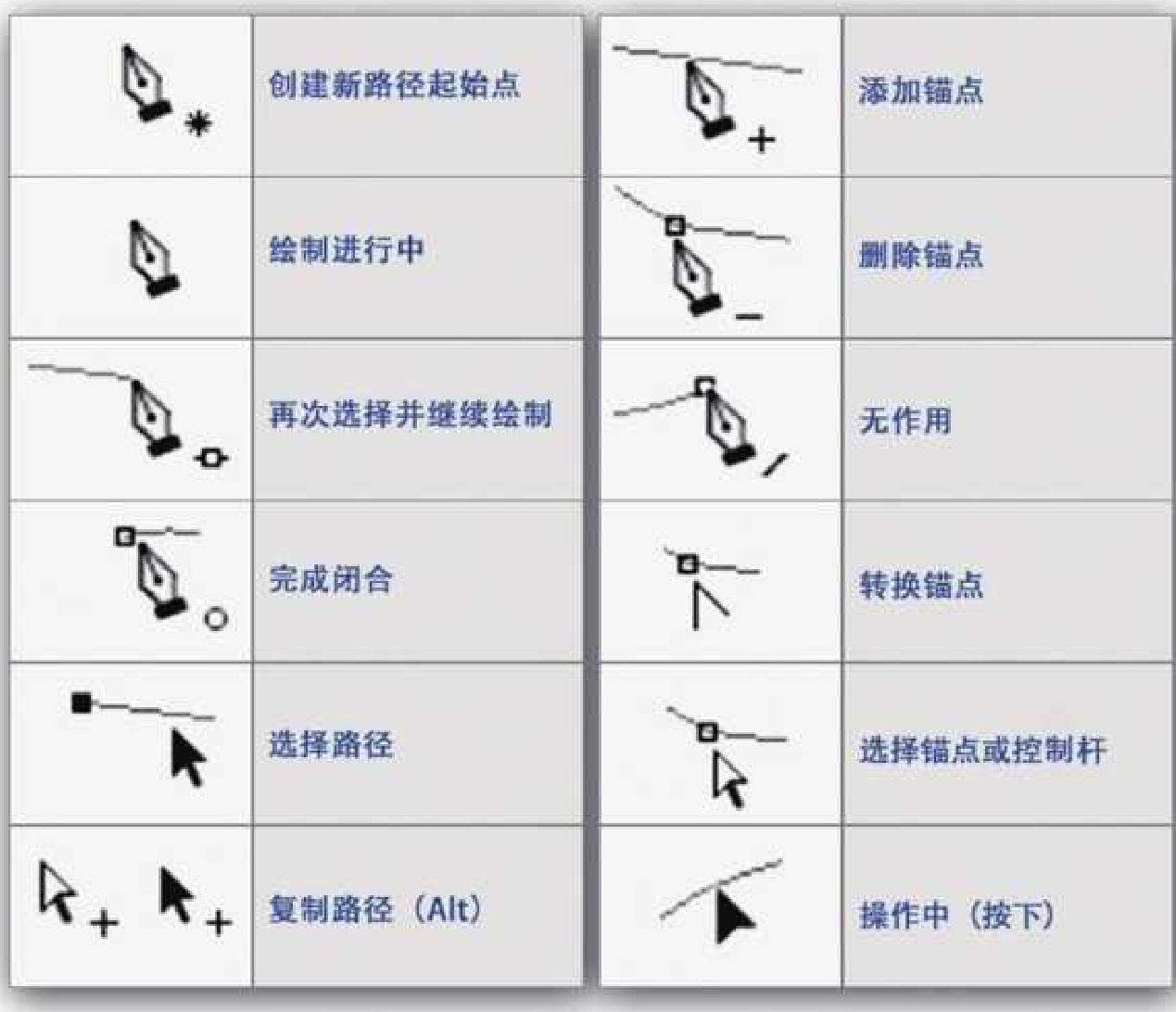
图 A 25-32
A 25.3 【路径】面板
在【窗口】菜单中打开【路径】面板,在【路径】面板中可以创建多个路径层,将众多路径分开管理。在该面板中还有一系列针对路径的功能,如图 A 25-33 所示。
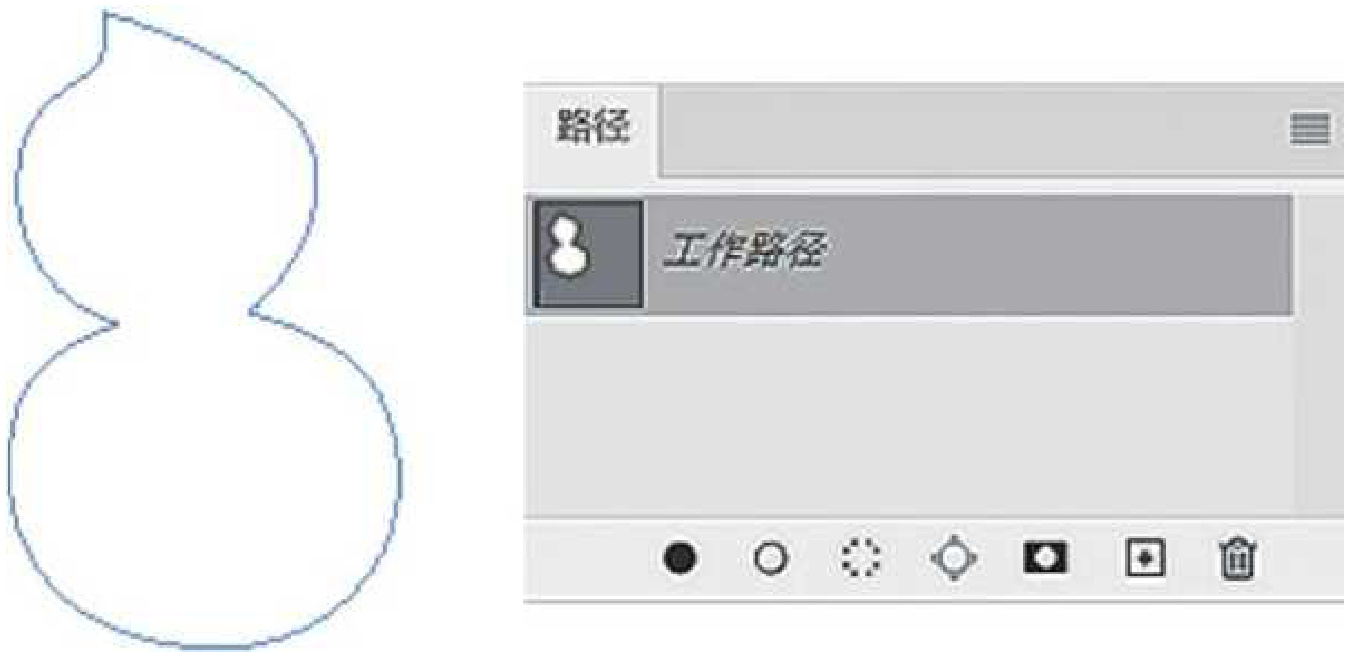
● 【用前景色填充路径】合状态。
: 利用路径的形状,将实体颜色填充到图层中。要求路径是闭● 【用画笔描边路径】 设置好画笔的类型、大小、颜色后,可以用此功能描绘路径边缘,如图 A 25-34 所示。
● 【将路径作为选区载入】
● 【从选区生成工作路径】
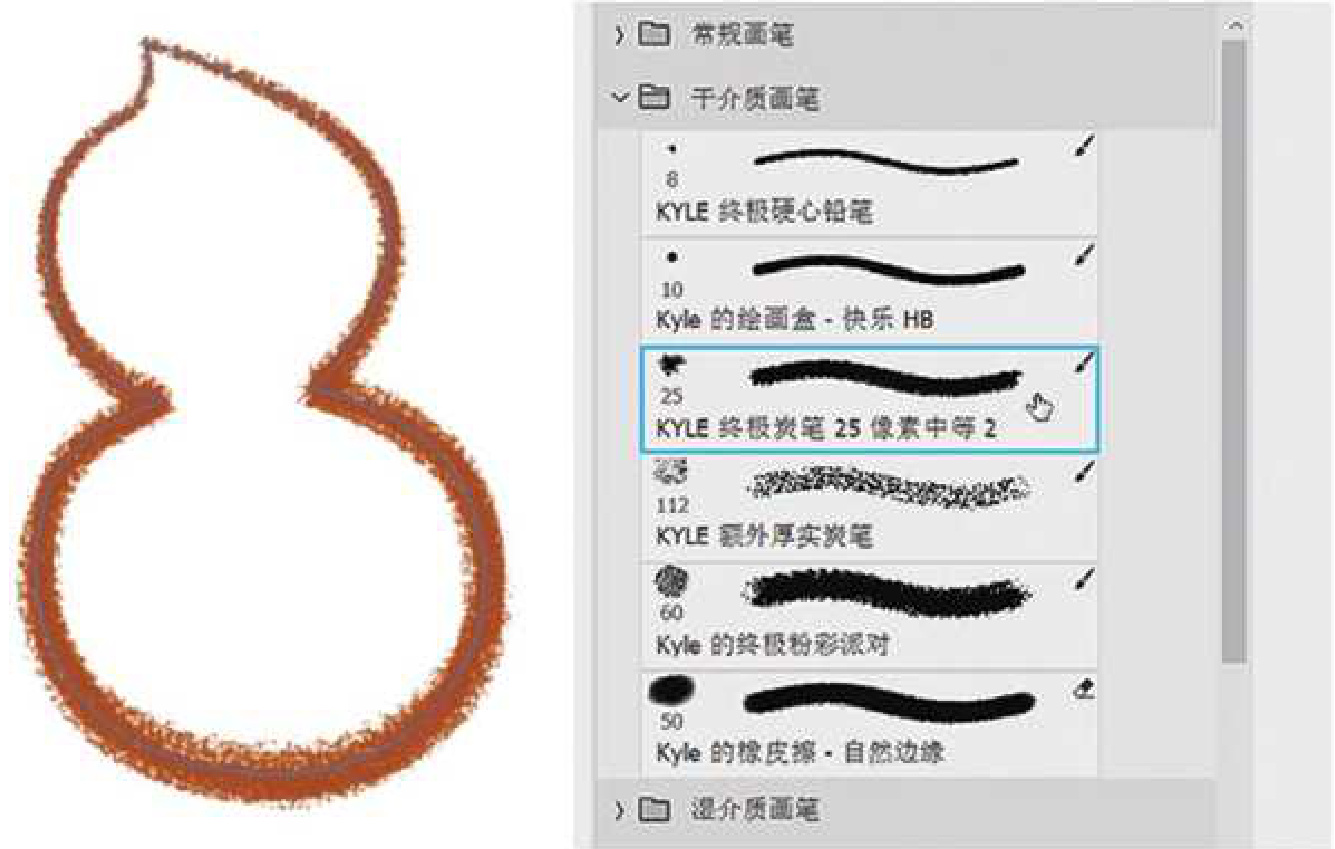
图 A 25-33
图 A 25-34
● 【添加图层蒙版】 : 将路径形状作为蒙版来使用,单击第一次,是普通蒙版,再次单击,则会添加相应路径的矢量蒙版。在【图层】面板上单击【添加图层蒙版】按钮也是如此操作,单击第二次,第二个蒙版就是矢量蒙版,两个蒙版可以同时起作用,如图 A 25-35 所示。

图 A 25-35
另外,在钢笔工具选项栏中单击【蒙版】按钮,也可以直接创建矢量蒙版,如图 A 25-36 所示。

图 A 25-36
【图层】面板上矢量蒙版的缩略图的路径图形内是白色的,是图层可以显示的部分;图形外是灰色的,是图层被蒙住看不到的部分。

1● 【删除当前路径】 单击即可删除路径。
由此看来,路径可以用来填充、描边、生成选区或蒙版,功能很丰富。尤其是生成选区或蒙版后,就可以抠图去背景。由于钢笔可以绘制非常准确的图形,所以对于边缘要求比较精确的抠图项目,一定要用钢笔工具。接下来通过实例练习使用钢笔工具进行抠图的方法。
A 25.4 实例练习钢笔抠图
操作步骤
01 使用【钢笔工具】的【路径】模式,沿着汽车的轮廓进行绘制。可以使用【缩放工具】将图像放大,进行细致的绘制,如图 A 25-37~图 A 25-42 所示。

图 A 25-37

图 A 25-38

图 A 25-39

图 A 25-40

图 A 25-41

图 A 25-42
02 绘制完成后,按 Ctrl+Enter 快捷键将路径转换为选区(见图 A 25-43),单击【添加图层蒙版】按钮即可去掉背景(见图 A 25-44);也可以直接单击【钢笔工具】选项栏中的【蒙版】按钮,生成矢量蒙版。

图 A 25-43

图 A 25-44
A 25.5 矢量形状
1.钢笔形状模式
在【钢笔工具】的选项栏中选择【形状】模式(见图 A 25-45),形状的绘制操作和路径完全相同。

图 A 25-45
也可以将路径转换为形状,即在【路径】绘制模式下,在选项栏中单击【建立】后方的【形状】按钮,如图 A 25-46 所示。

图 A 25-46
2.形状工具组
使用【钢笔工具】可以绘制直线、曲线、多边形及各种复杂的造型,但是很难徒手画出规则的几何图形,如圆形、矩形、正三角形等,所以需要形状工具组来帮忙,如图 A 25-47 所示。
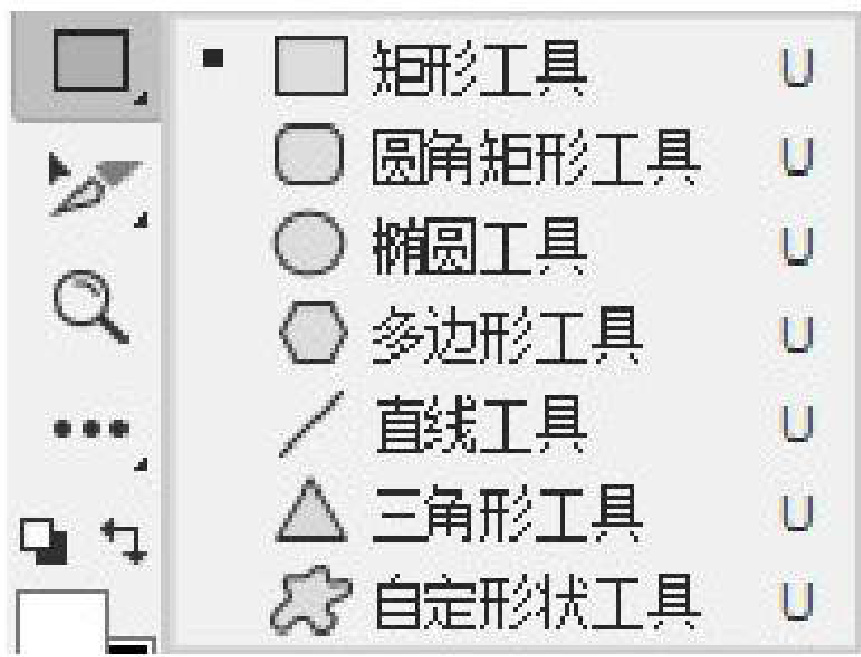
图 A 25-47
●【矩形工具】用于绘制矩形形状,按住 Shift 键可以绘制正方形;可以用鼠标左键拖曳绘制,也可以单击一下,通过设定尺寸属性来绘制,如图 A 25-48 所示。
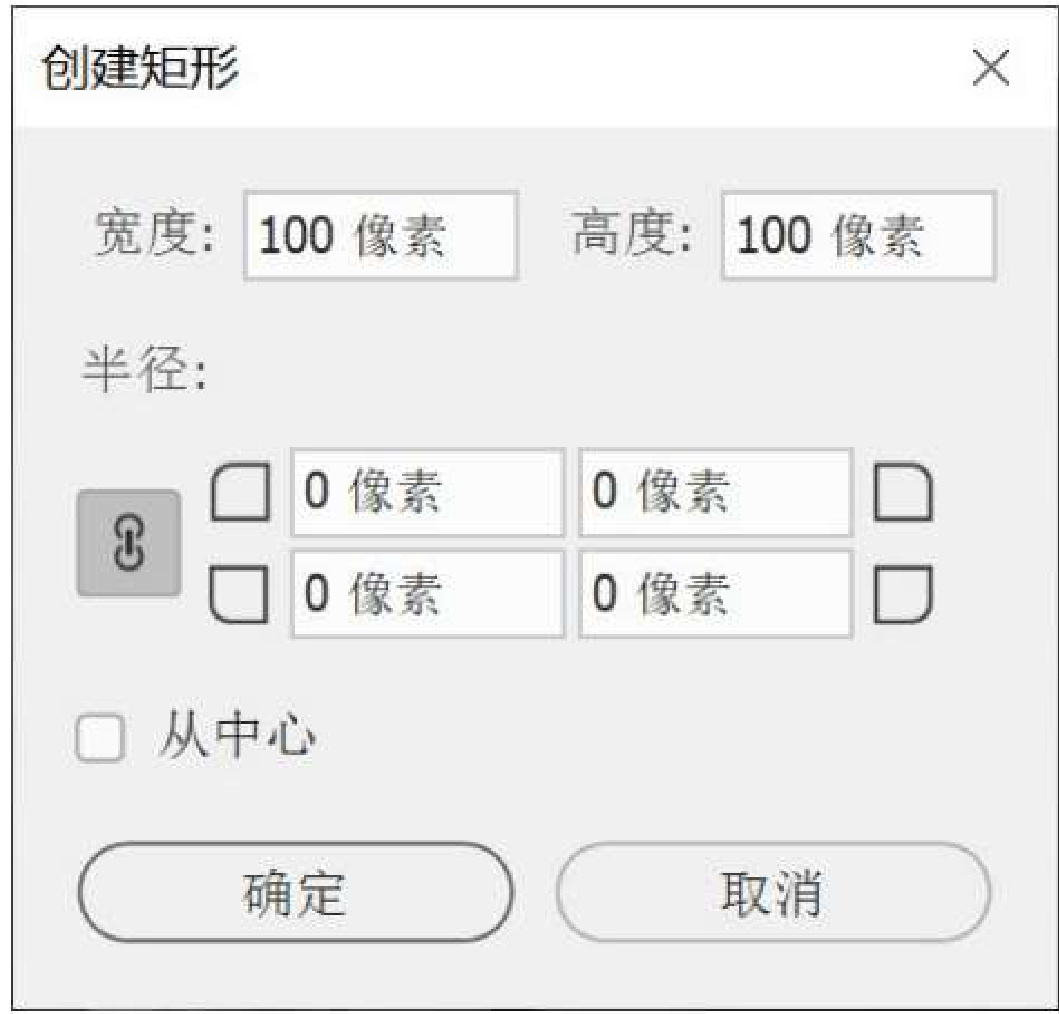
图 A 25-48
用【矩形工具】绘制的初始图形属于【实时形状】(可以实时修改属性),后面会讲解形状的属性。当使用【直接选择工具】编辑锚点时,实时形状会变成常规路径形状,如图 A 25-49 所示。
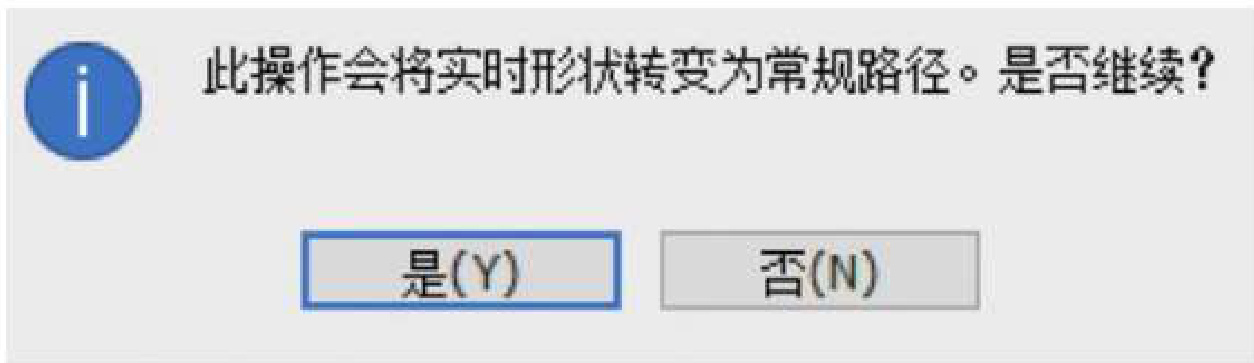
图 A 25-49
●【椭圆工具】和【矩形工具】的使用方法完全相同,绘制的初始图形属于【实时形状】,按住 Shift 键可以绘制正圆。
●【三角形工具】可以快速绘制等腰三角形,按住 Shift 键可以绘制等边三角形。
●【多边形工具】用于绘制多边形的常规路径形状,绘制前需要精确设定好选项栏的属性(见图 A 25-50)。将【边】数设定为 3,就是等边三角形,设定为 5 就是等边五边形;【路径选项】是显示选项,尽量保持默认不变;设定【圆角半径】可以使端角平滑圆润;调整【星形比例】的百分比,可以创建突出尖角的星形形状。
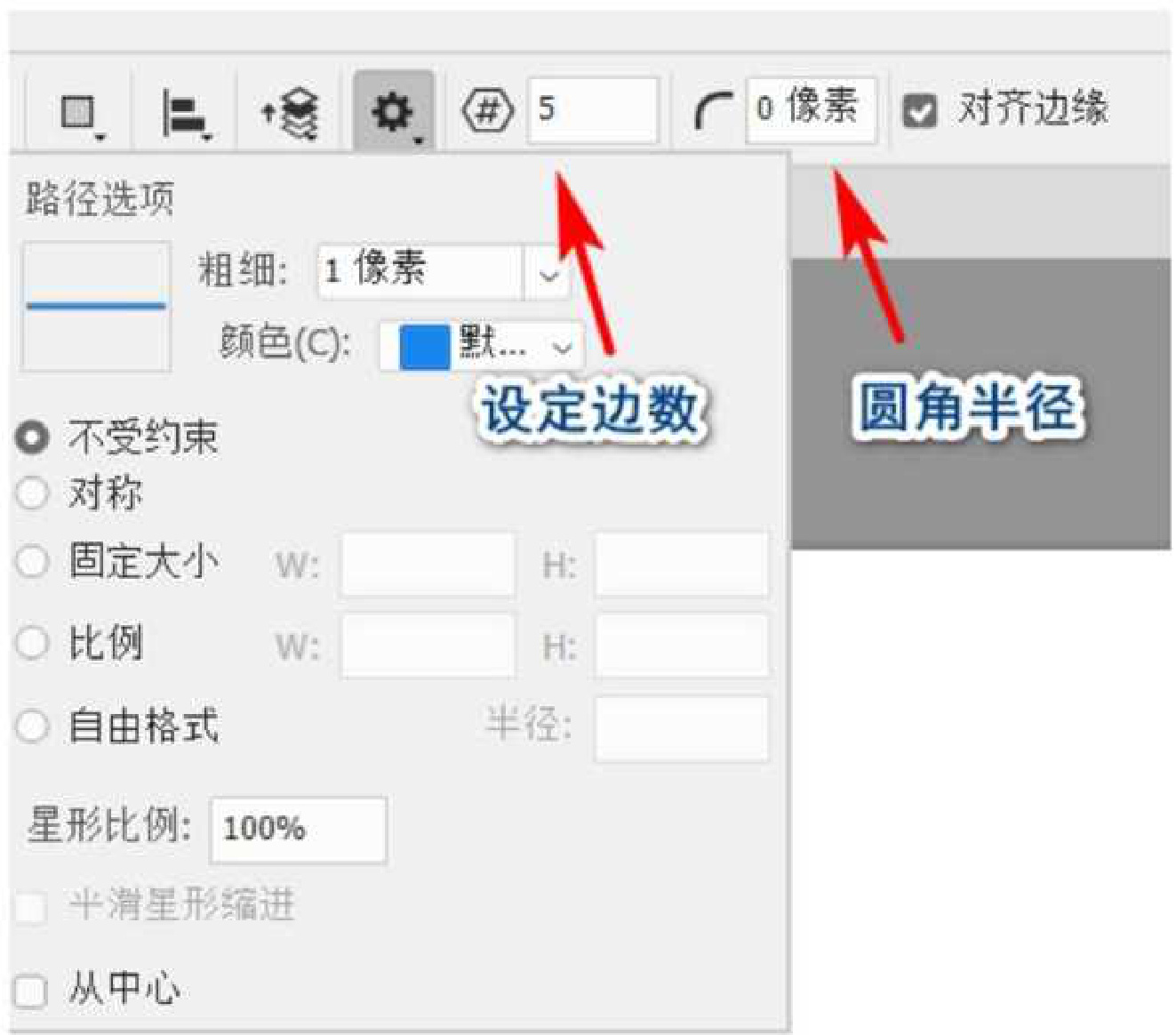
图 A 25-50
普通五边形如图 A 25-51 所示。
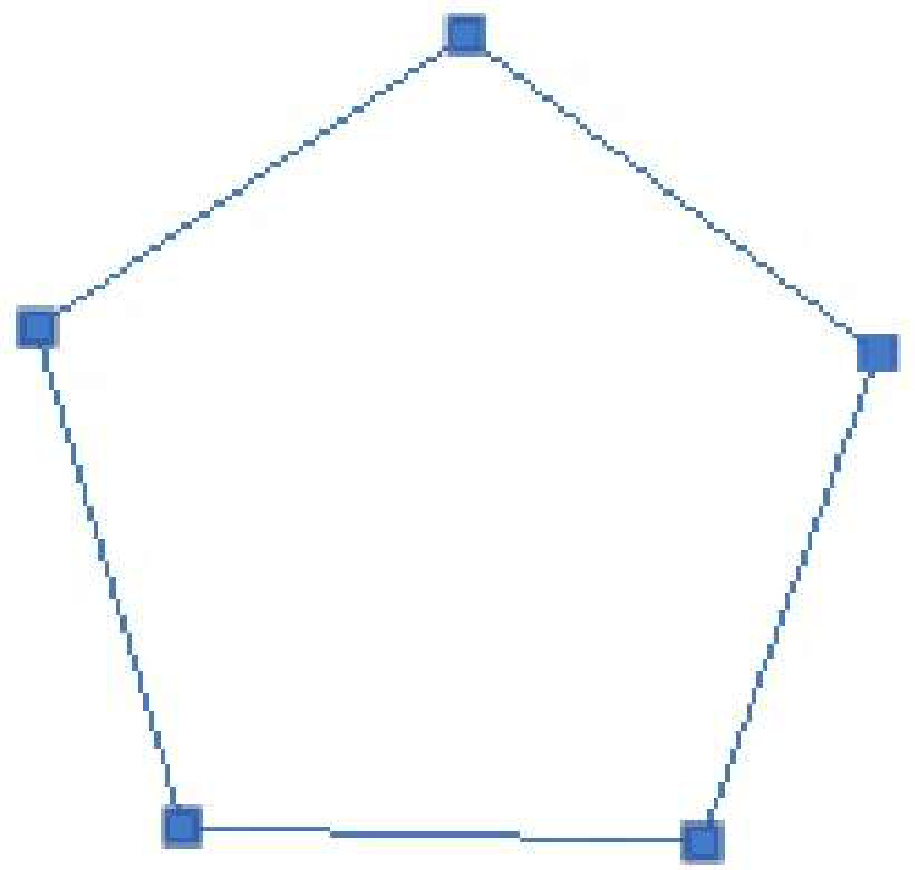
图 A 25-51
设定【圆角半径】为 20 像素的三角形如图 A 25-52 所示。
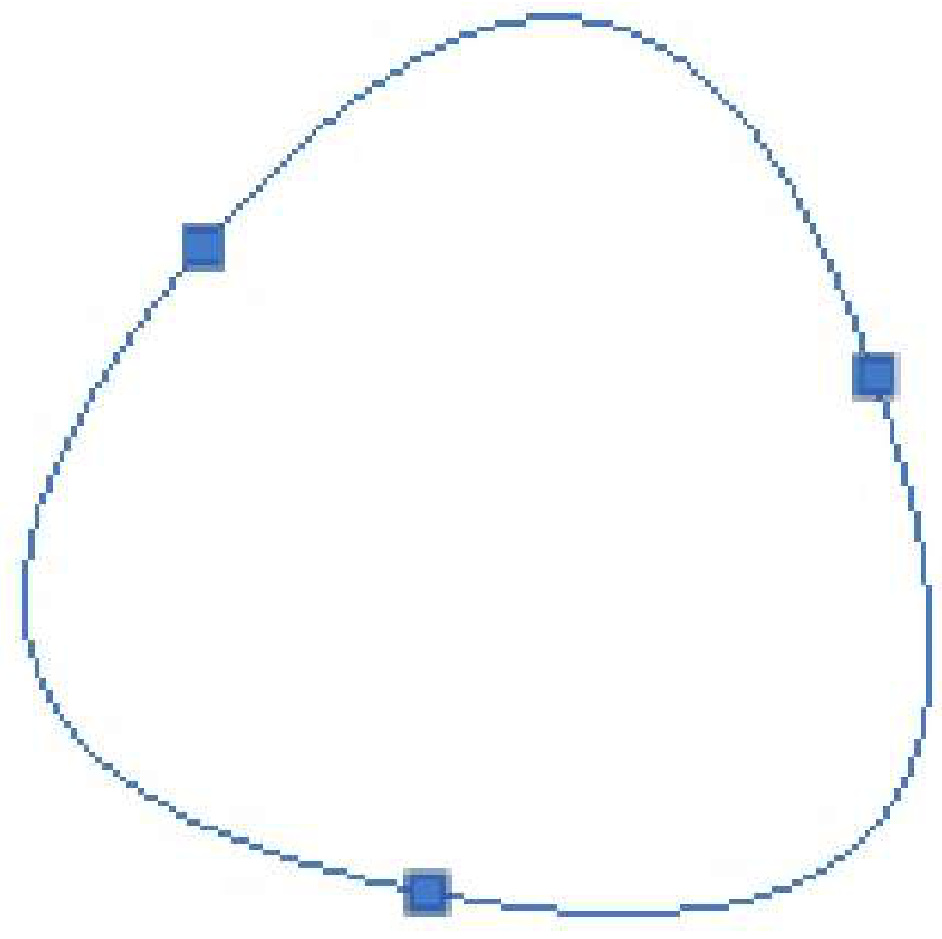
图 A 25-52
设定【星形比例】为
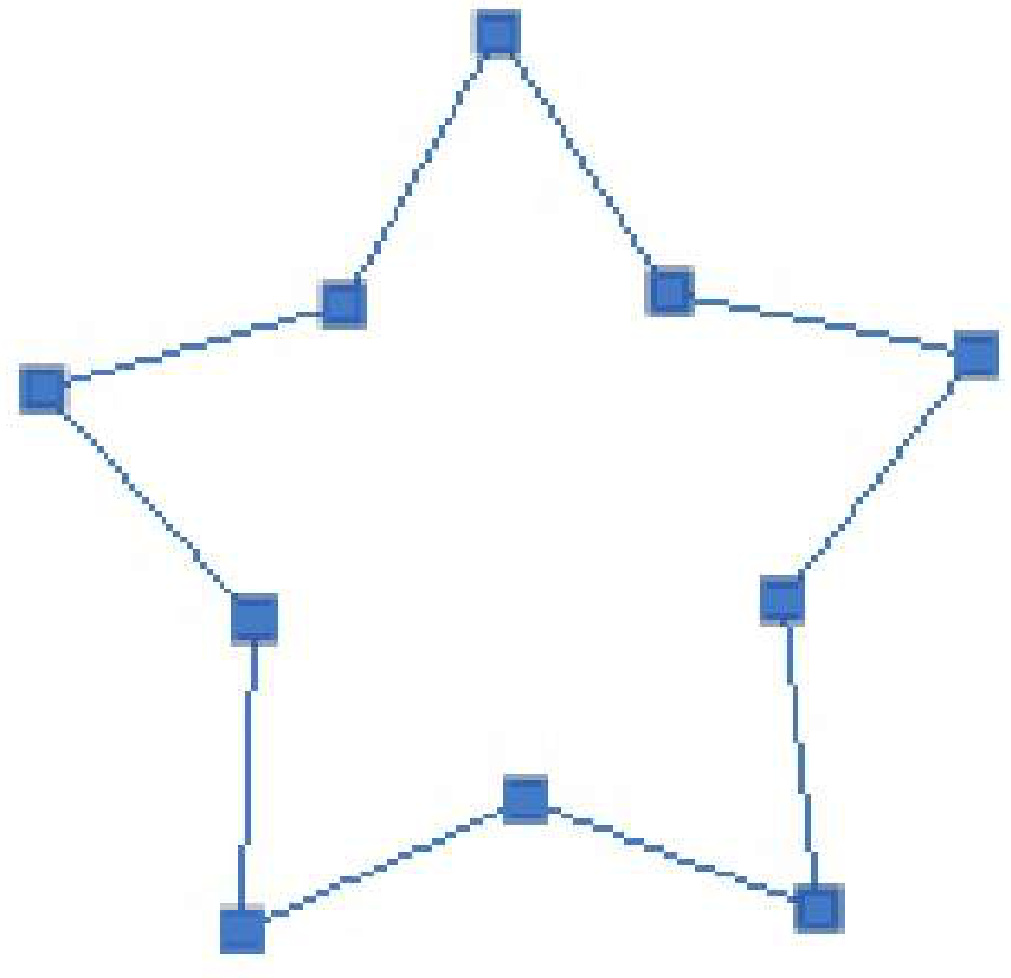
图 A 25-53
设定了 67 个边,并设定了【圆角半径】和【星形比例】之后,可以创建出类似的饼干形状,如图 A 25-54 所示。
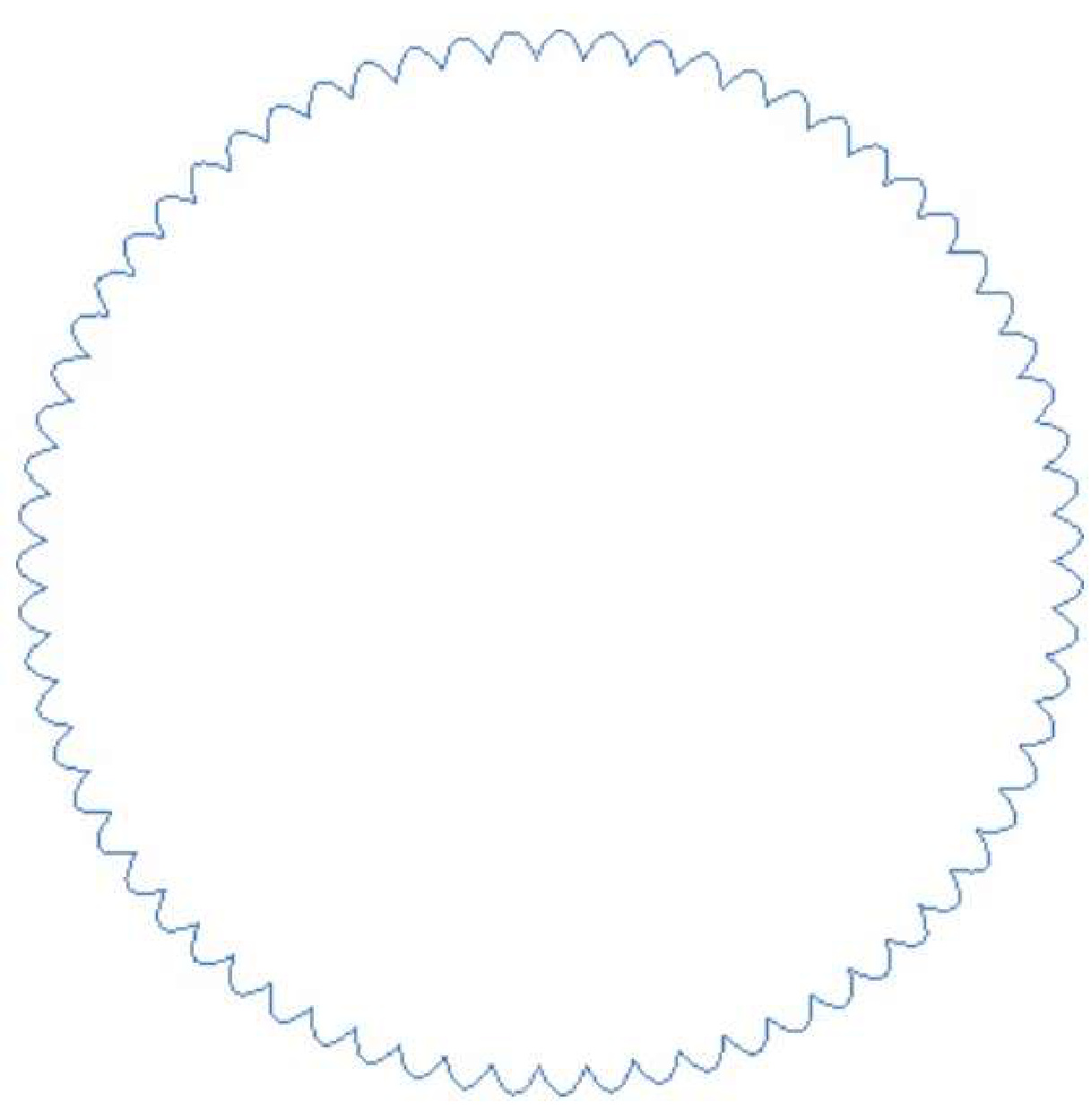
图 A 25-54
●【直线工具】用于快速绘制直线形状。
●【自定形状工具】用于创建各种类型的形状,在选项栏中可以选择形状类型,如图 A 25-55 所示。
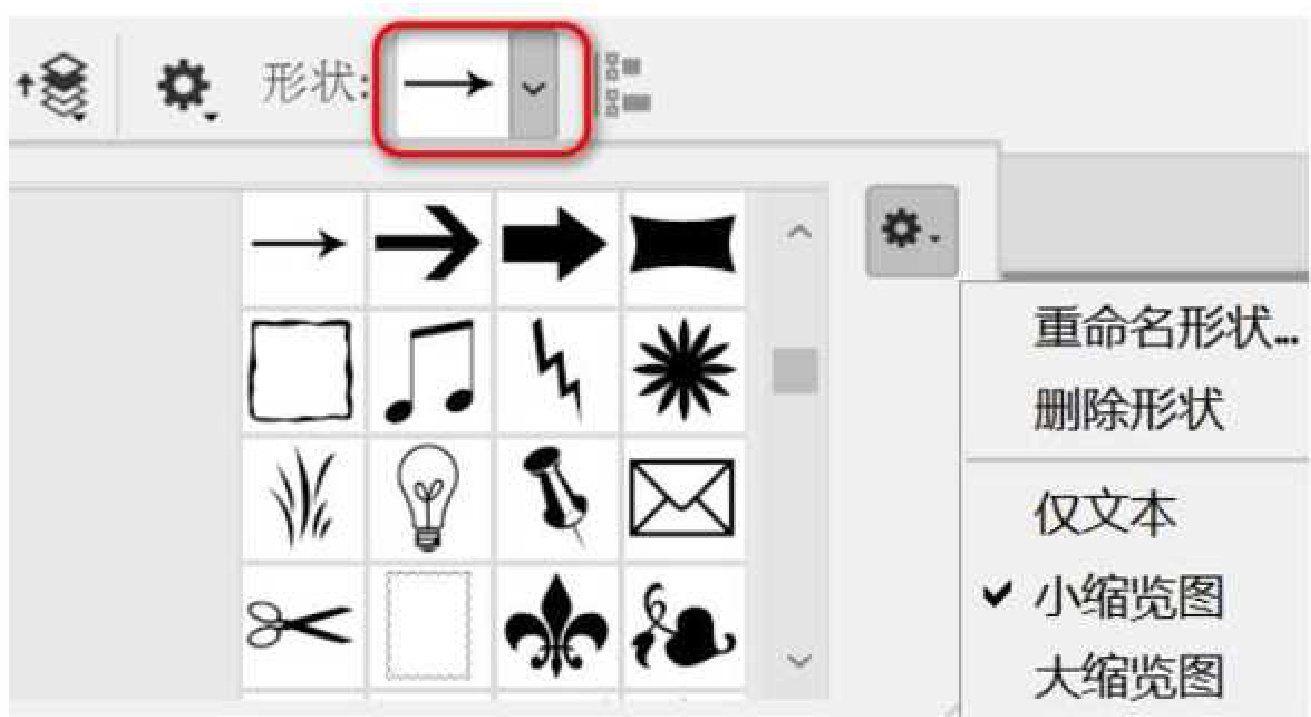
图 A 25-55
在其面板菜单中可以加载更多自带的形状,或者通过【导入形状】命令加载更多外部的形状资源(CSH 文件),如图 A 25-56 所示。
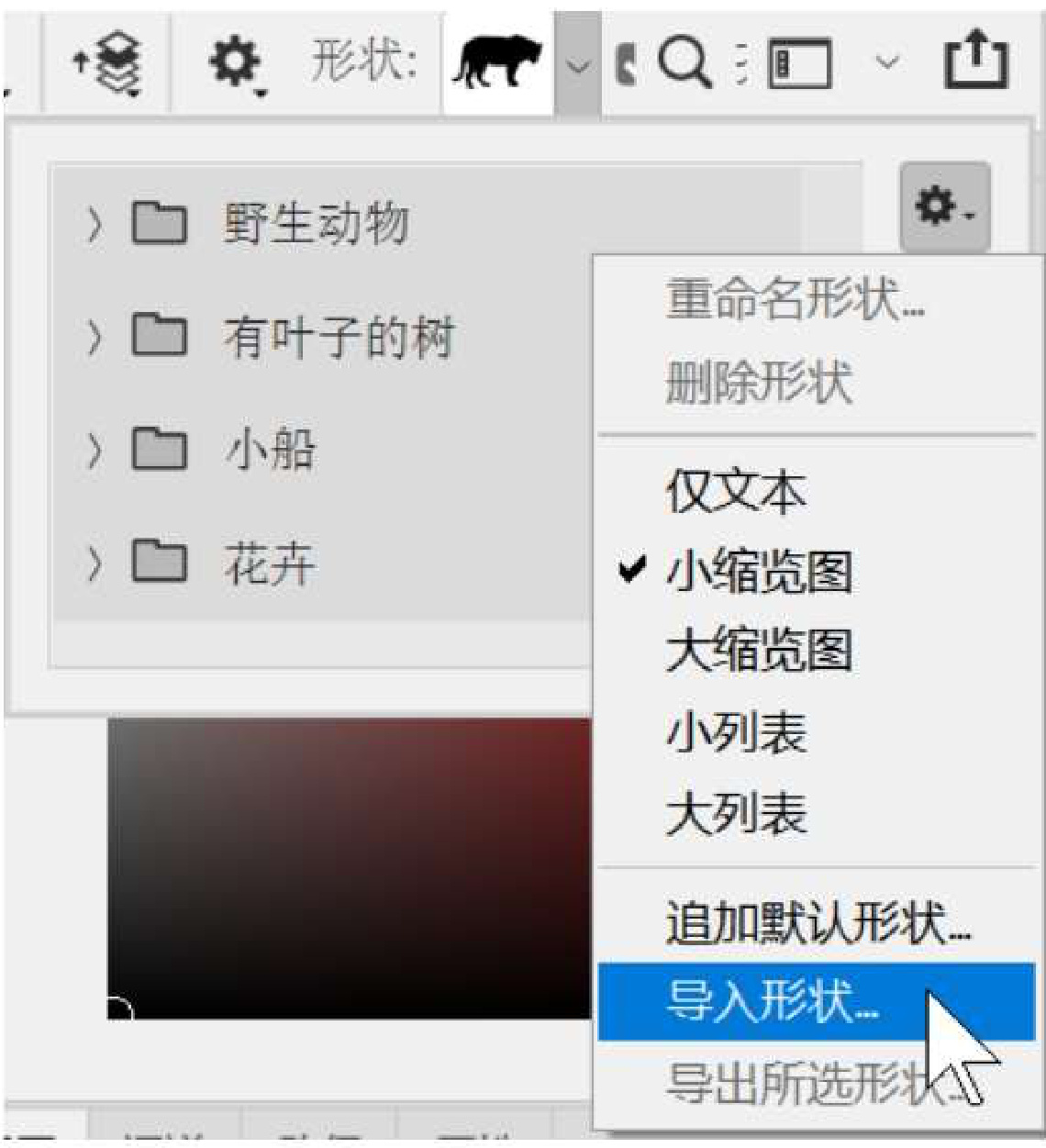
图 A 25-56
3.形状属性
形状就像为路径穿上了衣服,带上了填充和描边的属性。用【钢笔工具】选择形状模式后,在用
【填充】面板上可以选择无填充、填充颜色、填充渐变 (见图 A 25-题
57)或填充图案 (见图 A 25-58)。
【描边】面板和【填充】面板完全相同,同样可以选择无描边描边颜色、描边渐南
变
图 A 25-59 所示。
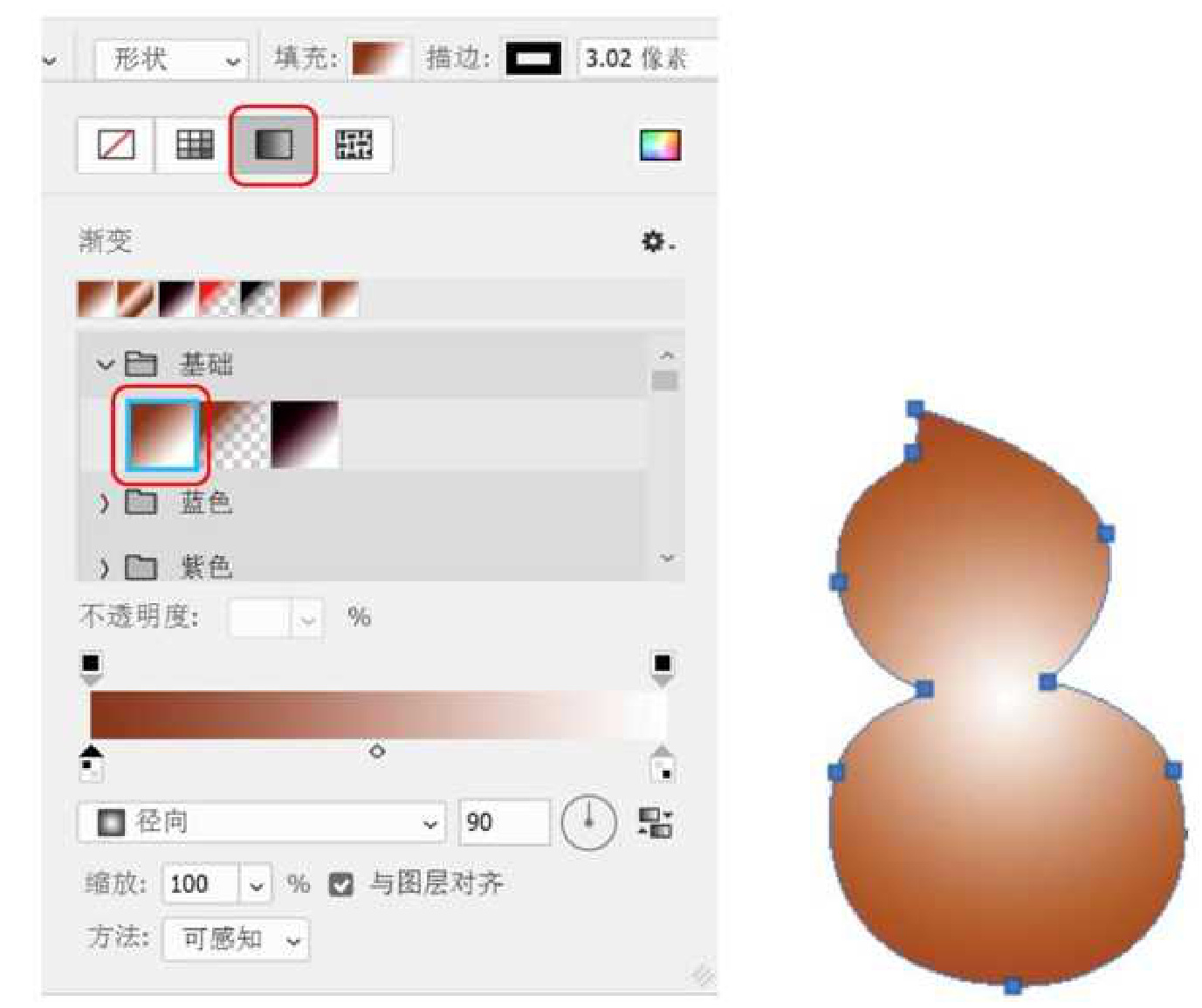
图 A 25-57
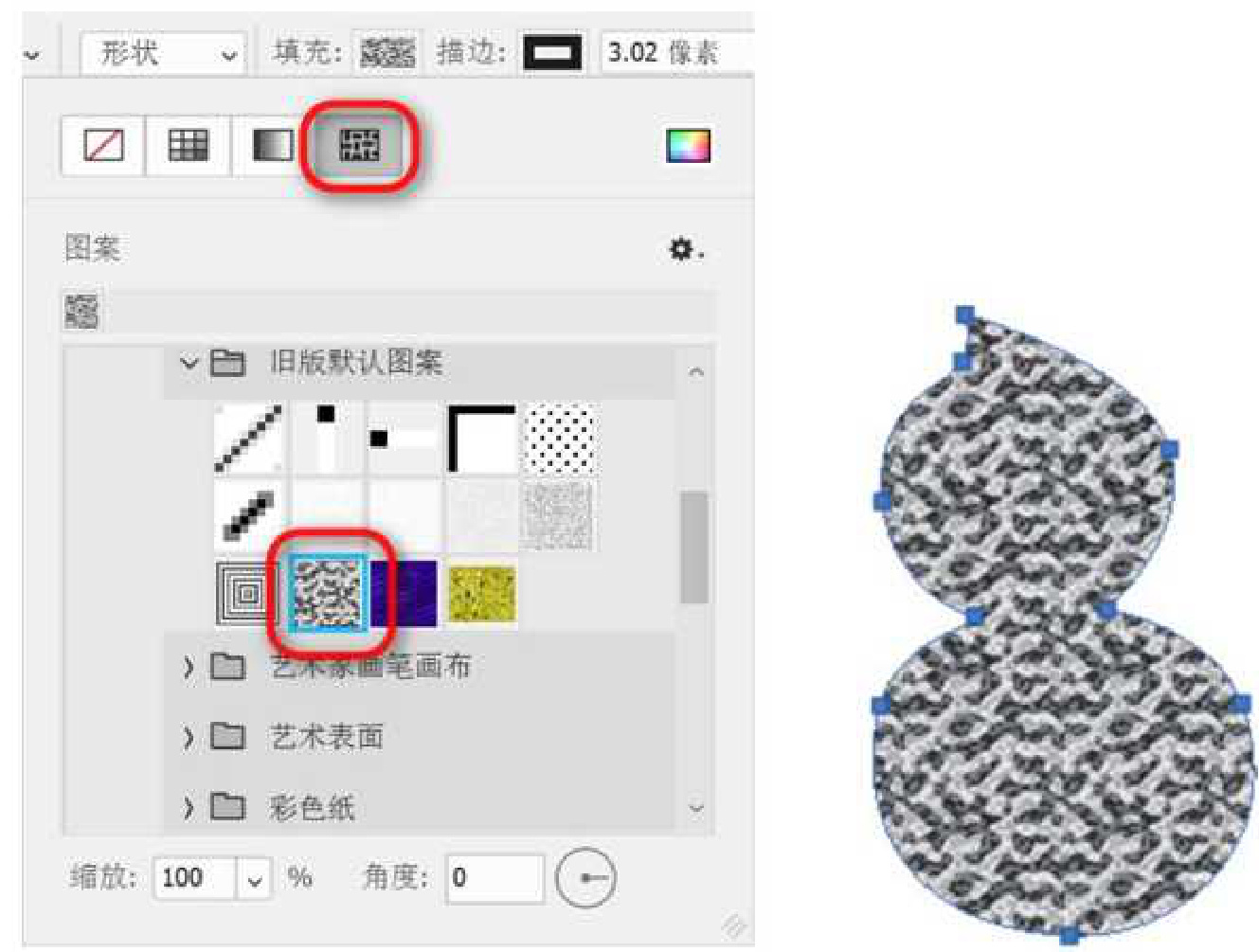
图 A 25-58
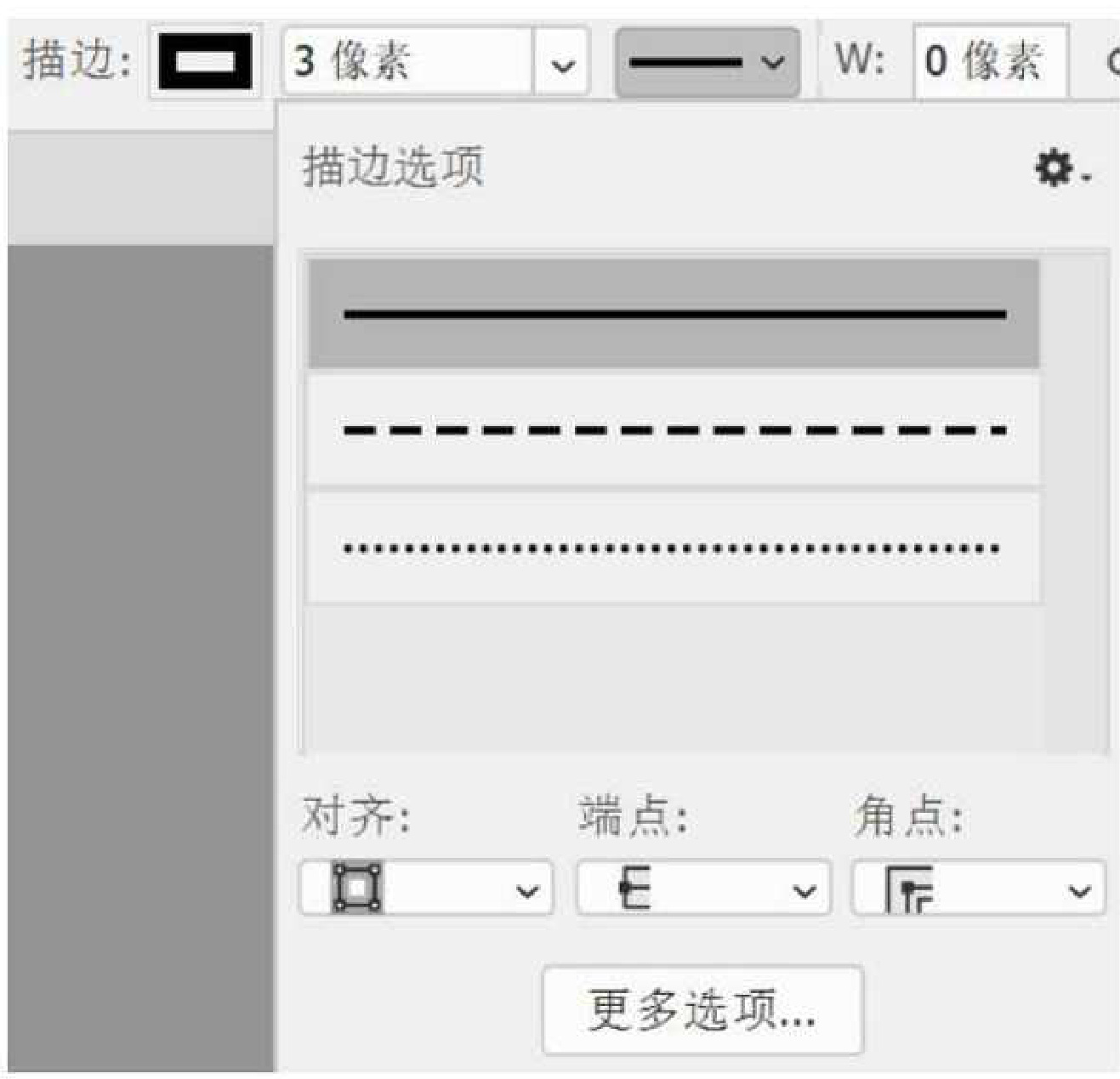
图 A 25-59
在描边的【对齐】方式中可以选择【内部】【居中】或【外部】;在【端点】中可以选择【端面】【圆形】或【方形】;在【角点】中可以选择尖角【斜面】、圆角【圆形】或斜角【斜面】;【更多选项】用来详细设定虚线段的长度和间隙,如图 A 25-60 所示。
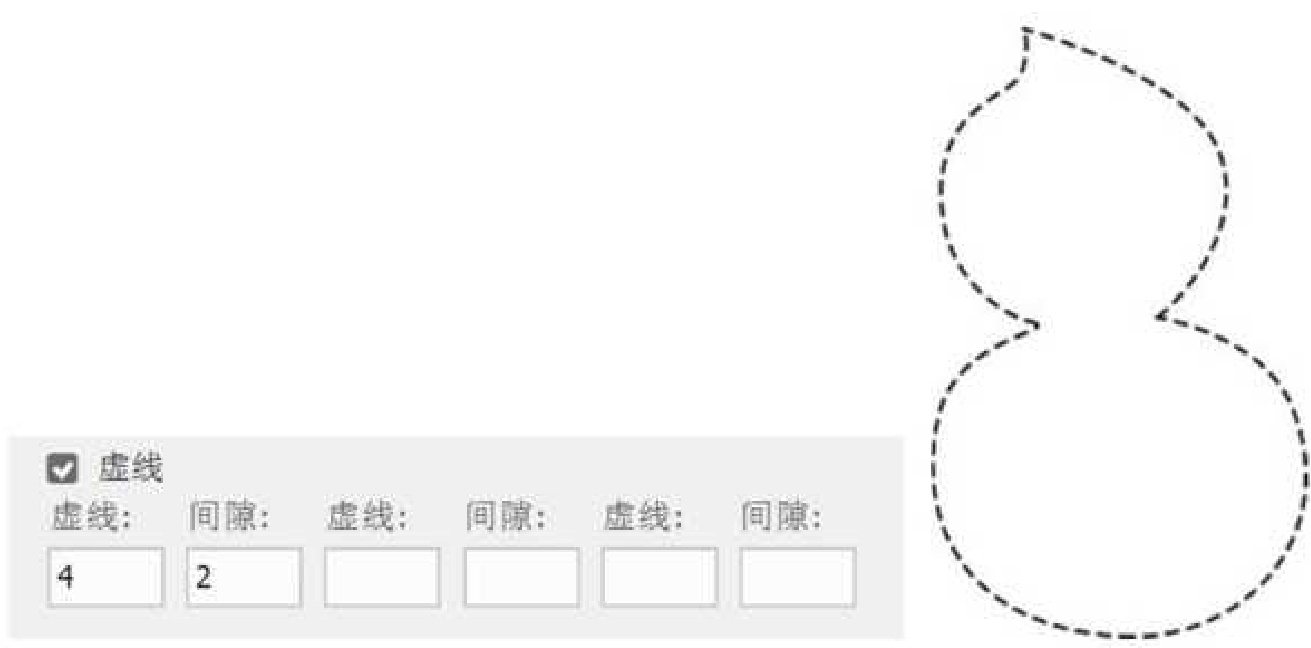
图 A 25-60
对于实时形状,如圆角矩形,也可以在【属性】面板中设定大部分属性,并且可以实时修改圆角的半径大小,拖曳控件也可以手动控制圆角大小,如图 A 25-61 所示。
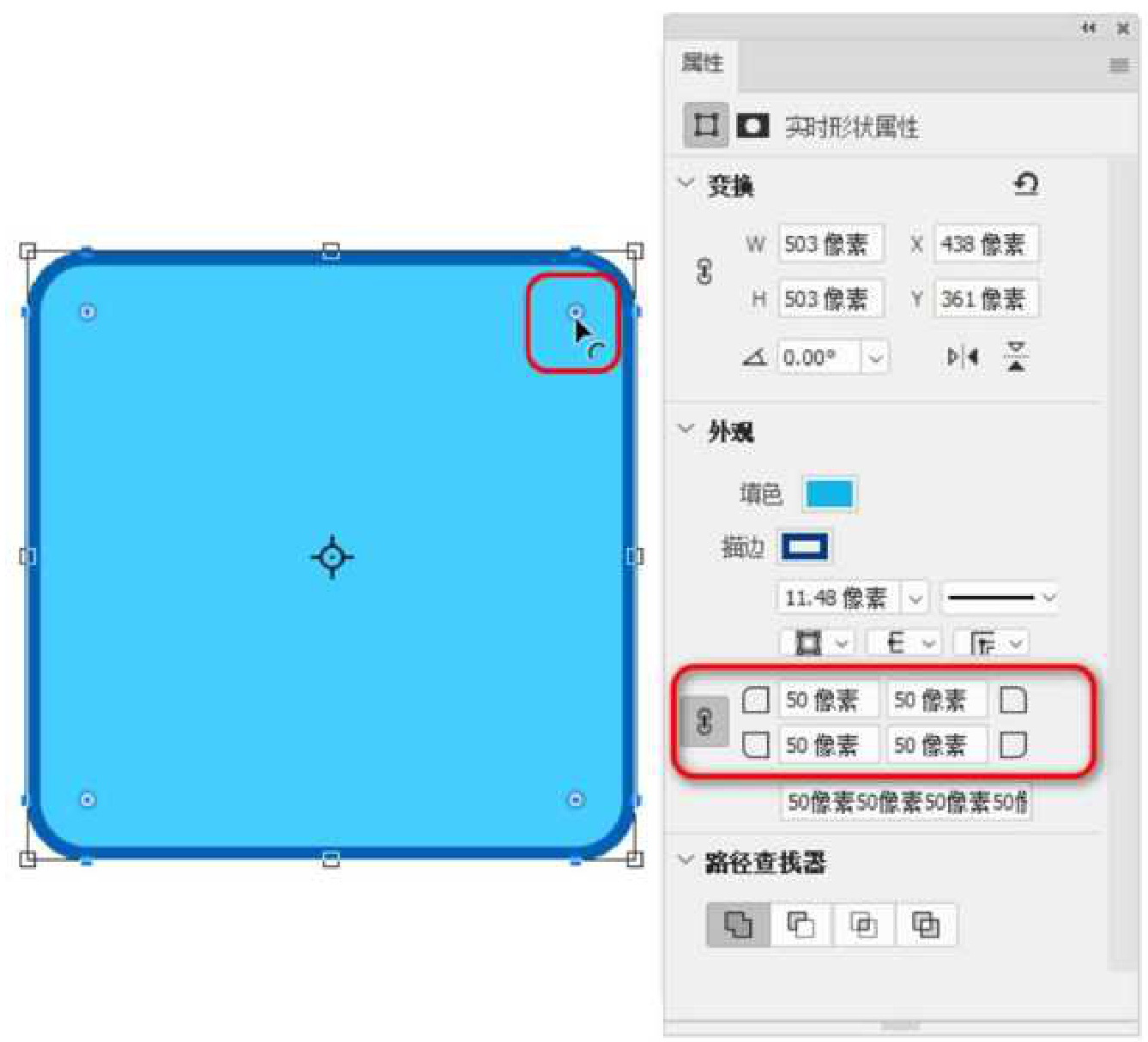
图 A 25-61
形状的属性可以通过复制、粘贴给其他的形状,在形状的图层上右击,在弹出的快捷菜单中执行【复制形状属性】命令,然后选择其他的形状图层,在快捷菜单中执行【粘贴形状属性】命令,如图 A 25-62 所示。
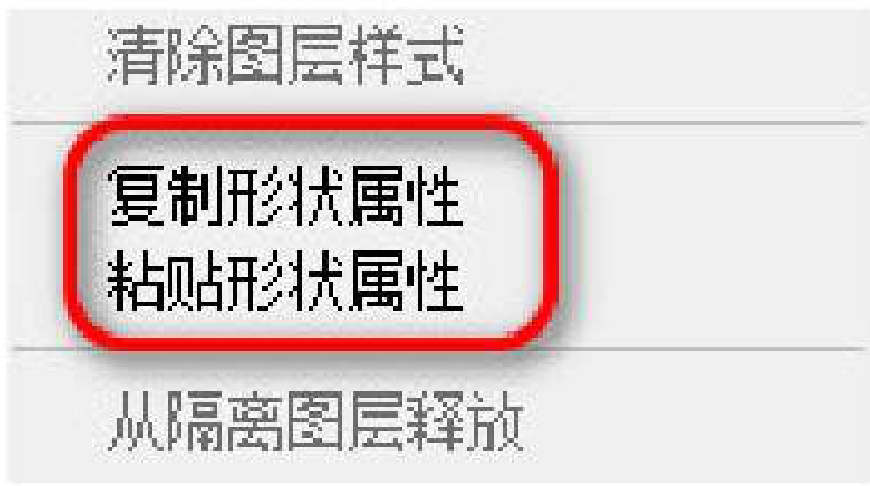
图 A 25-62
A 25.6 实例练习图标设计
本实例的最终效果如图 A 25-63 所示。

A 25-63 操作步骤
01 新建文档,设定尺寸为 1024 像素×1024 像素,设置背景色为白色。使用【圆角矩形工具】,选择【形状】模式,设定【填充】为黑色,【描边】为无,绘制一个圆角矩形,设定 4 个圆角半径均为 250 像素,如图 A 25-64 所示。
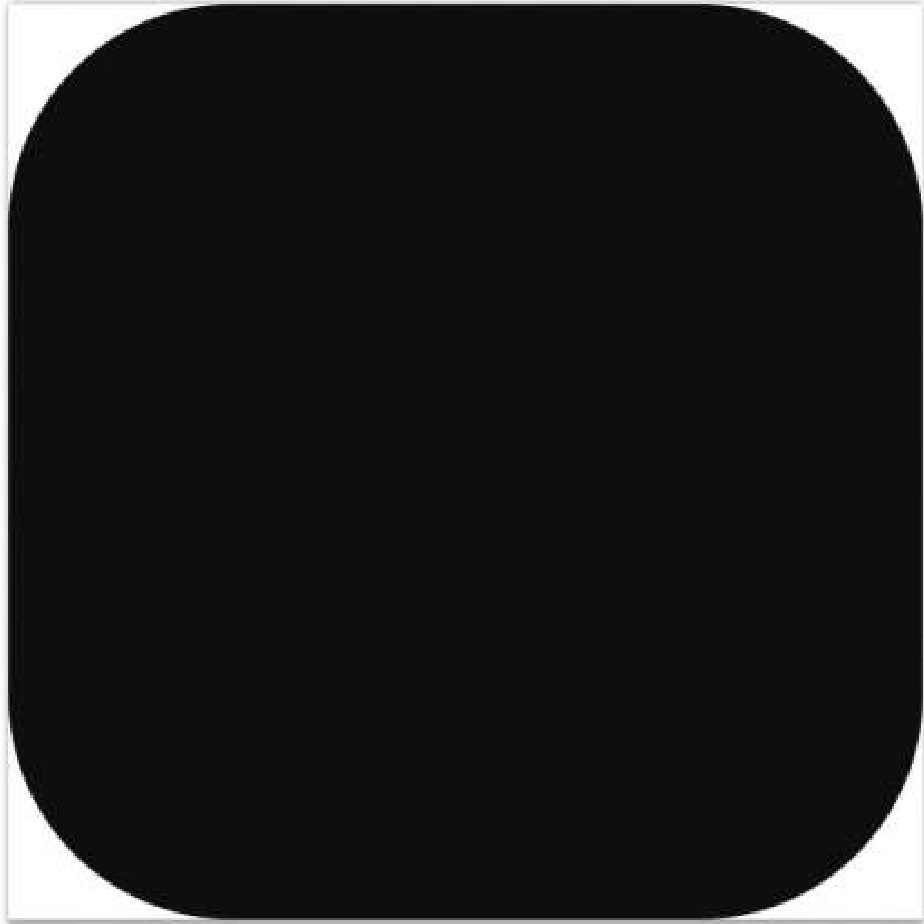
图 A 25-64
02 使用【椭圆工具】的【形状】模式,设定【填充】为无,【描边】为白色,大小为 345 像素,线宽为 127 像素,描边方式为居中(见图 A 25-65)。按住 Shift 键绘制正圆,位置如图 A 25-66 所示。
属性一
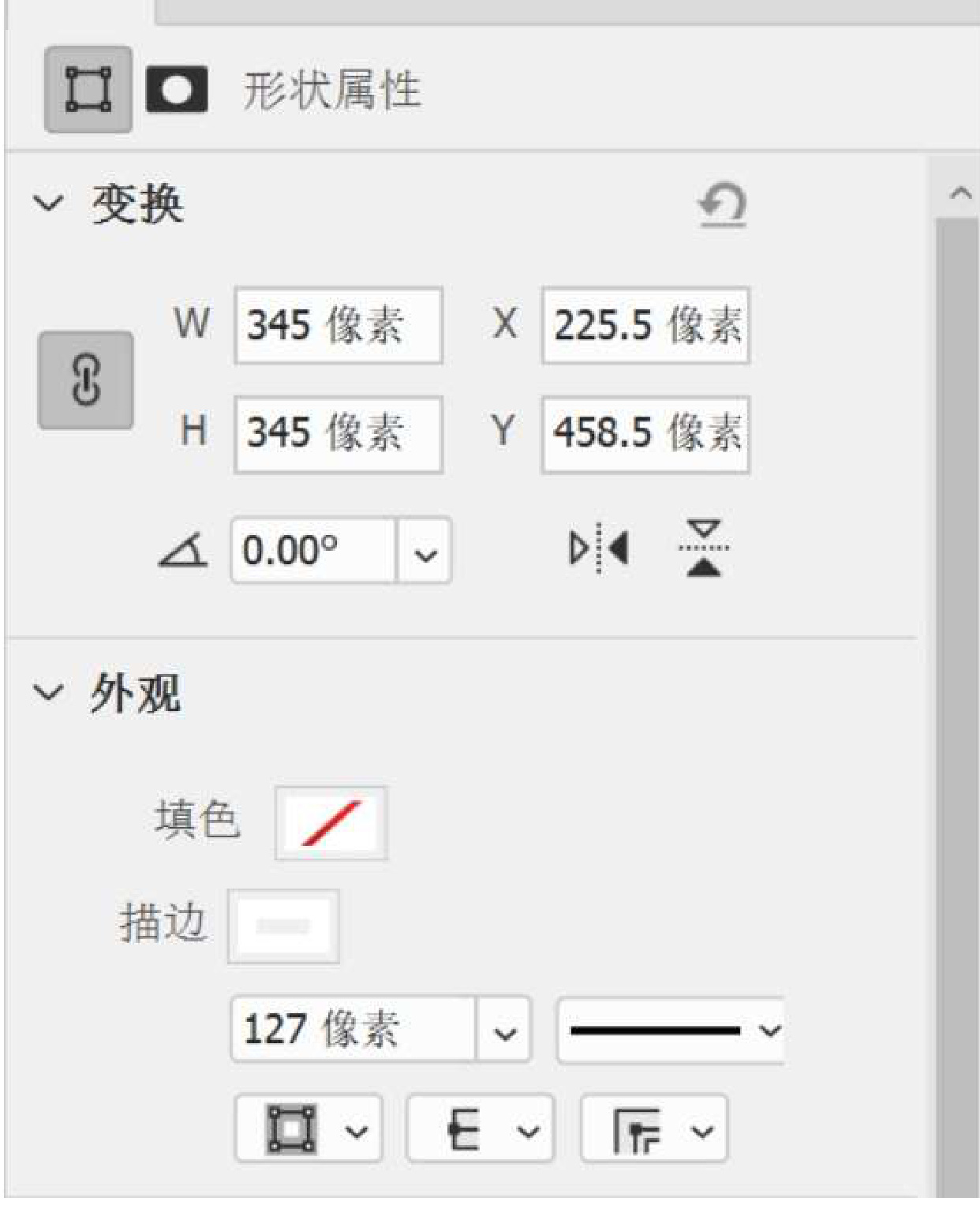
图 A 25-65
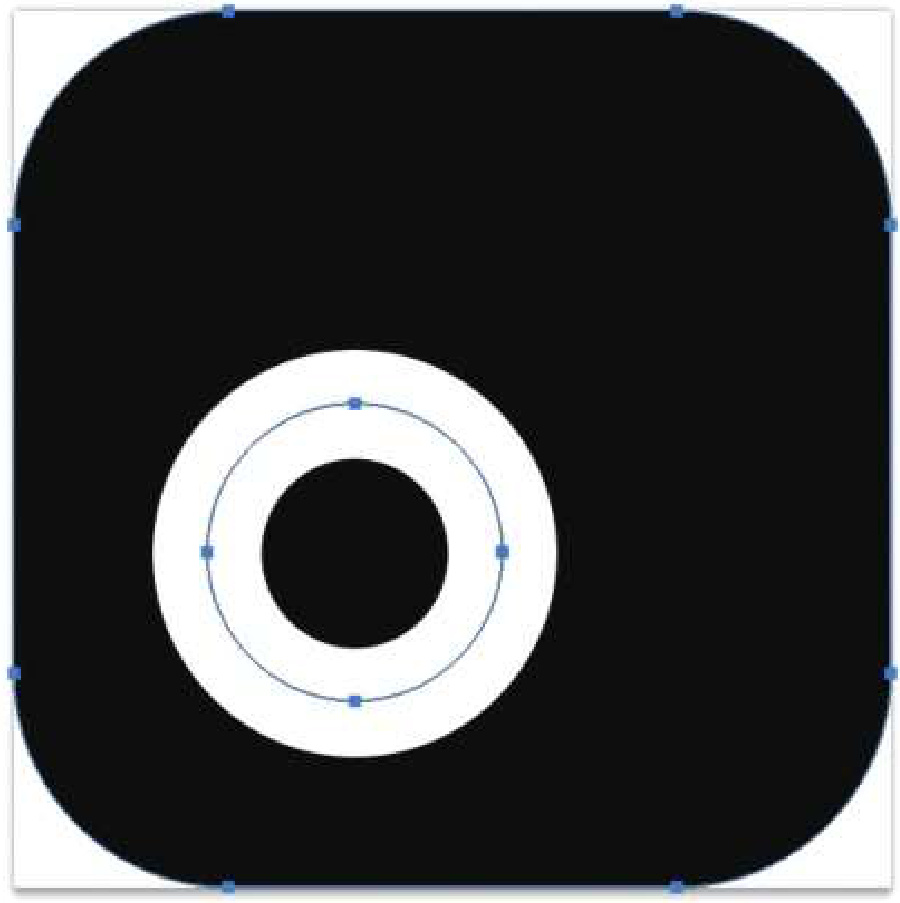
图 A 25-66
03 使用【钢笔工具】的【形状】模式,延用第 2 步中的属性,绘制一条线段,位置如图 A 25-67 所示。
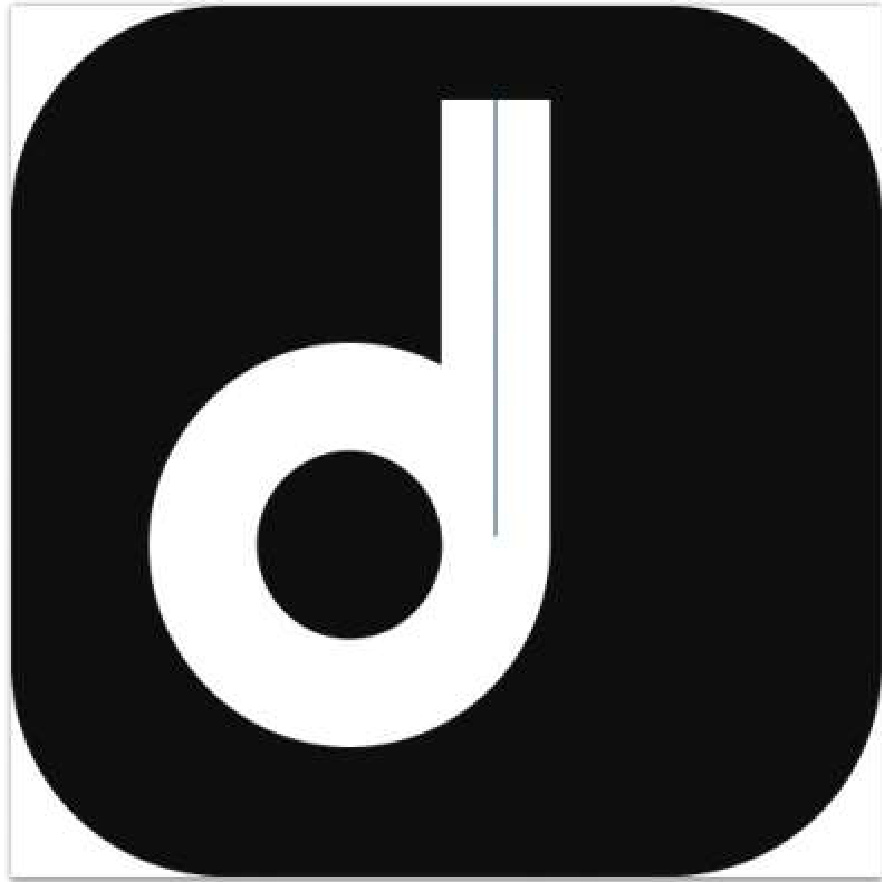
04 使用【椭圆工具】的【形状】模式,继续绘制正圆,大小为 566.5 像素,位置如图 A 25-68 所示。
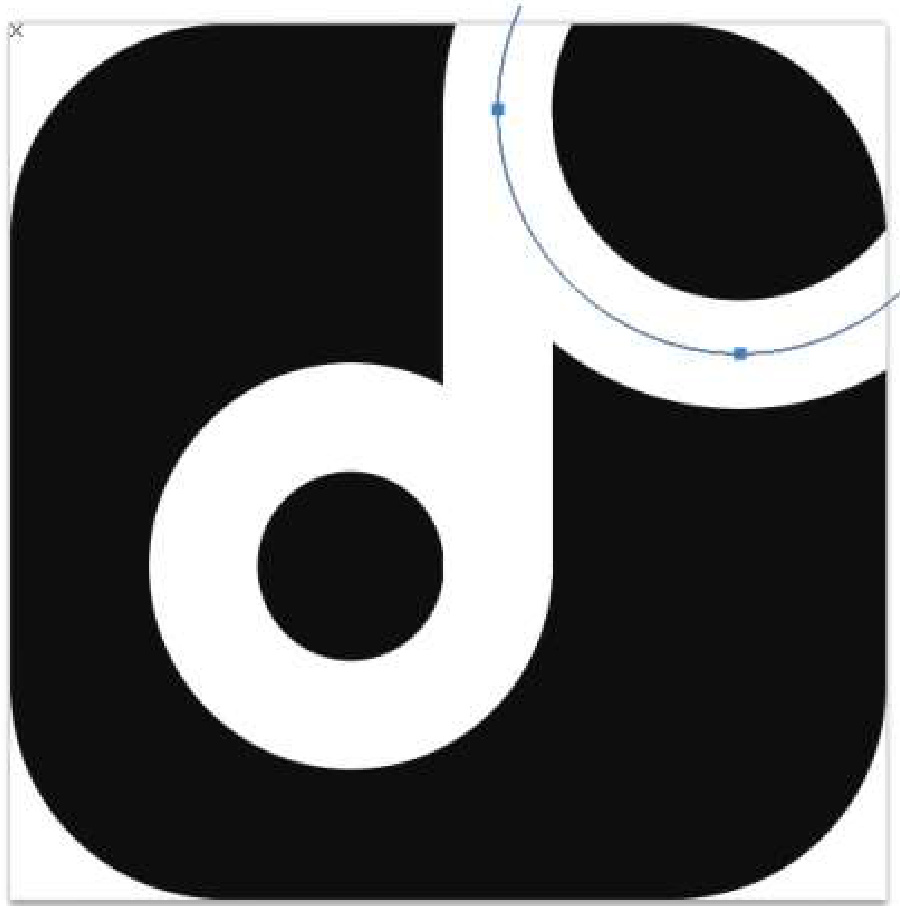
图 A 25-67
图 A 25-68
05 为两个圆形的形状图层添加图层蒙版,填充黑色,遮住多余的部分(见图 A 25-69),这样标志的基本形状就完成了,如图 A 25-70 所示。
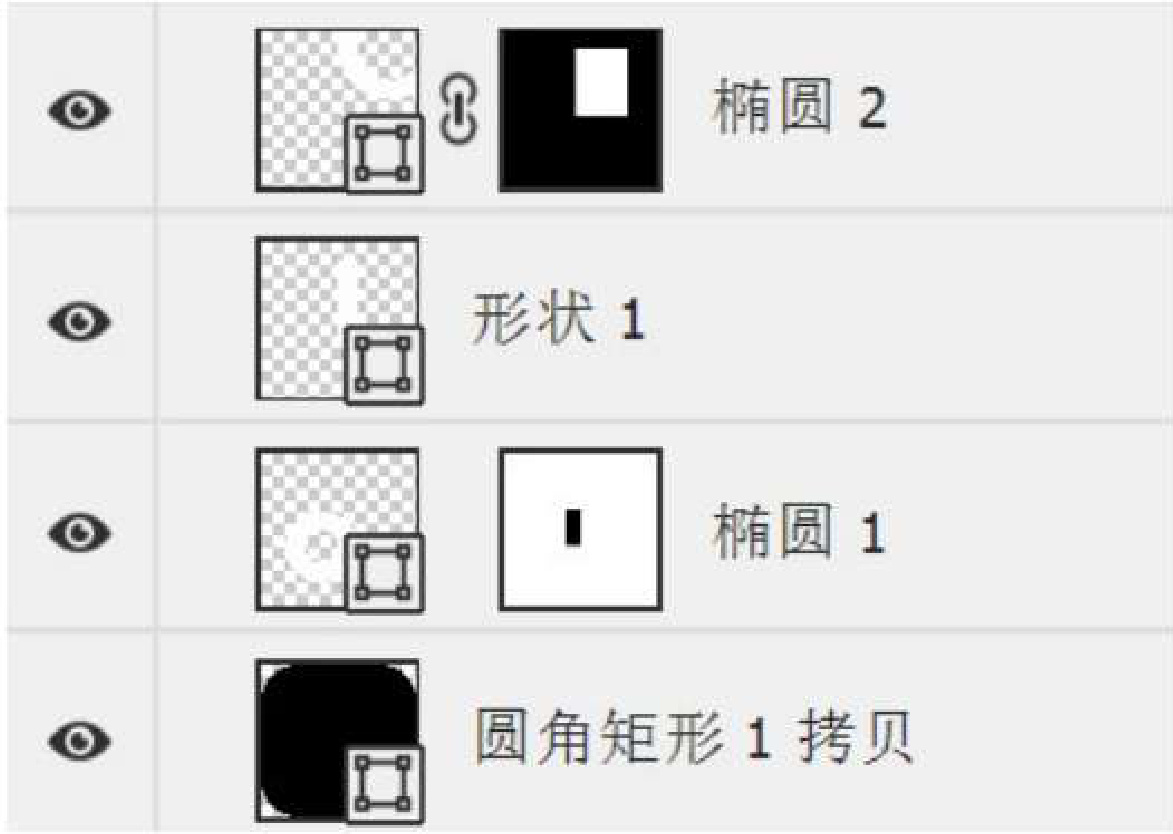
图 A 25-69
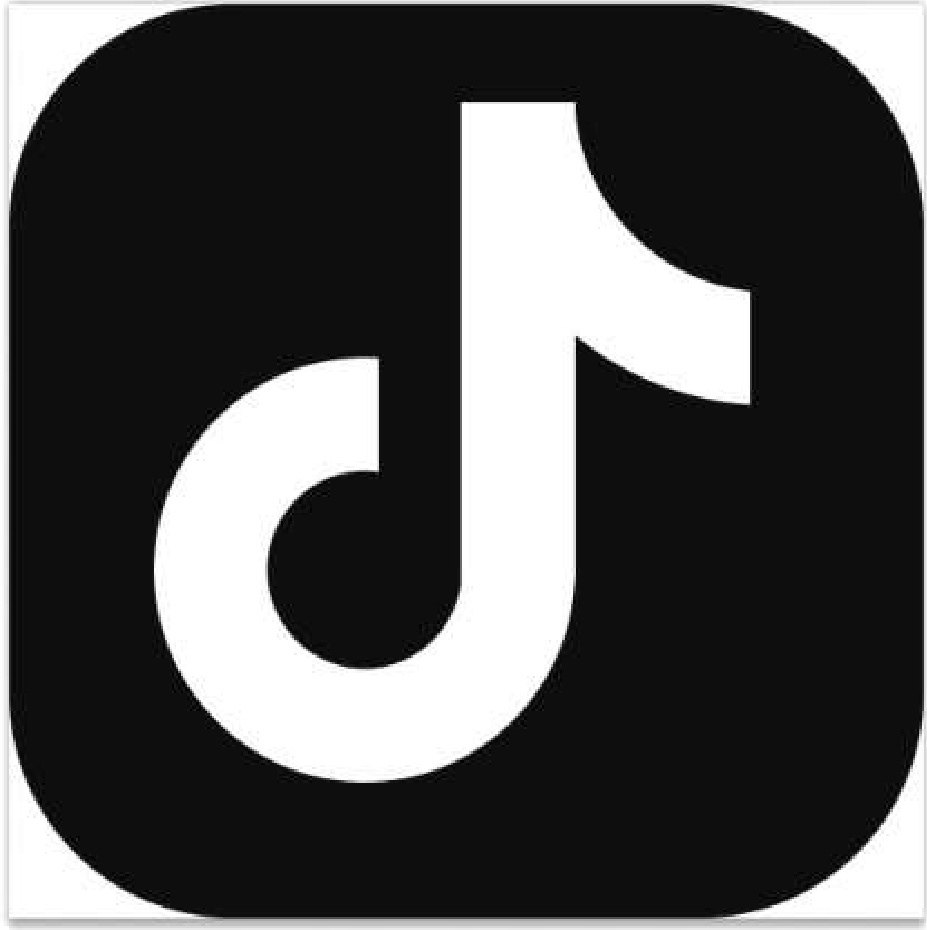
图 A 25-70
06 将 3 个白色的形状选中,按 Ctrl+G 快捷键将其编为一组,起名为“组 1”,复制该组并将其放在上方,命名为“组 2”。将“组 2”向右下方移动一段距离,如图 A 25-71 所示。
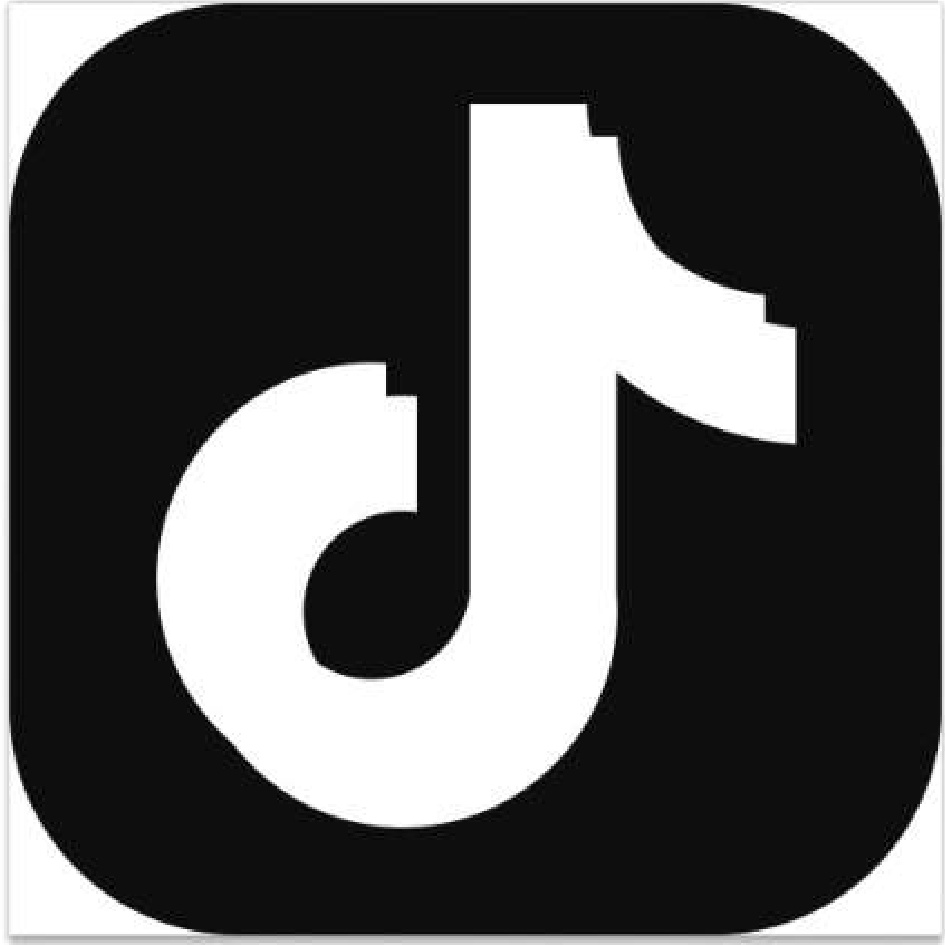
图 A 25-71
07 选择“组 2”,在【图层】菜单中执行【图层样式】-【混合选项】命令,在【高级混合】选项中取消选中【通道】中的 G 和 B 复选框,如图 A 25-72 和图 A 25-73 所示。
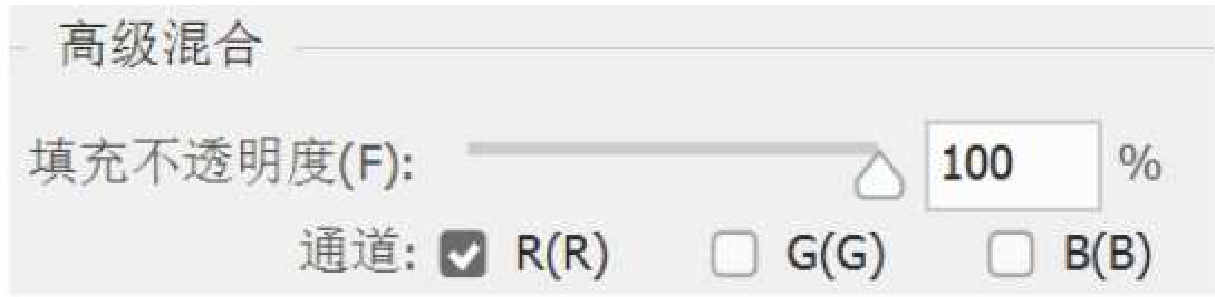
图 A 25-72

图 A 25-73
08 选择“组 1”,在【图层】菜单中执行【图层样式】-【混合选项】命令,在【高级混合】选项中取消选中【通道】中的 R 复选框,如图 A 25-74 和图 A 25-75 所示。
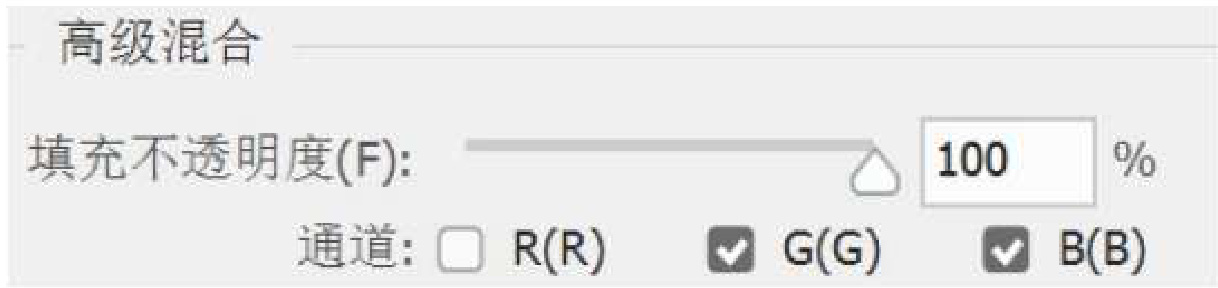
图 A 25-74
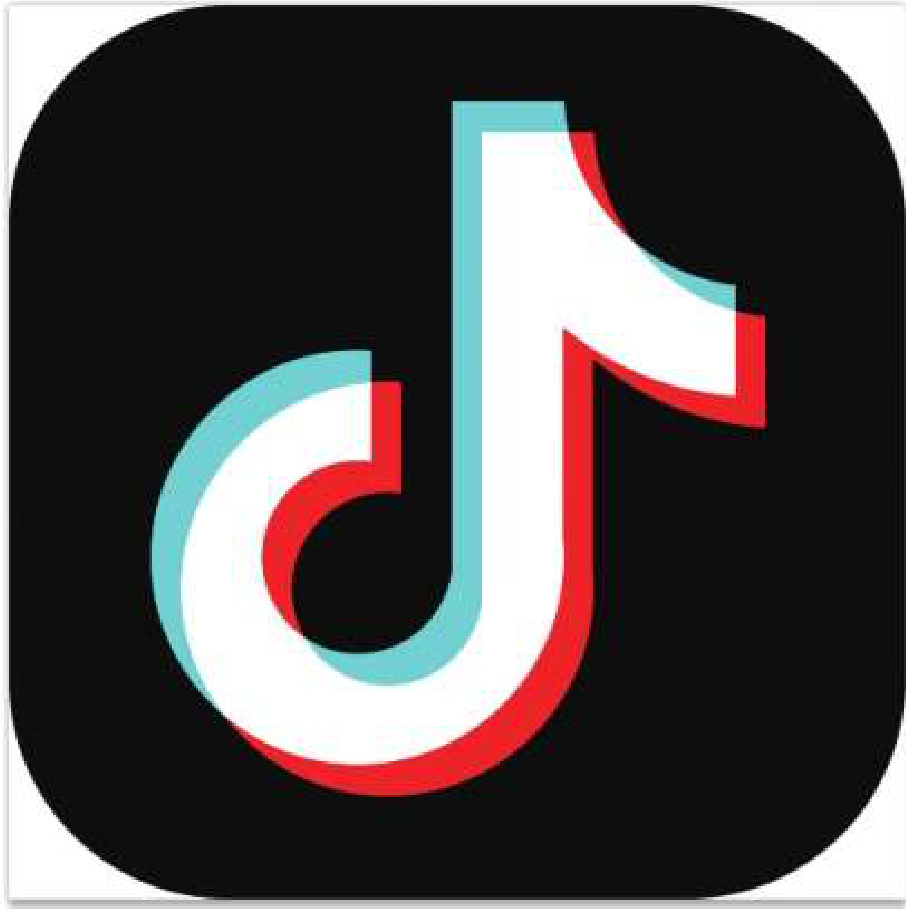
图 A 25-75
09 在顶部添加【色相/饱和度】调整图层,选择【红色】,将【色相】设定为-20(见图 A 25-76)。稍微调整一下颜色,图标基本完成(见图 A 25-77)。这是一个简单粗略的图标绘制,作为初学练习。随着学习的深入和技术的熟练,可以尝试绘制更加精确的图标。
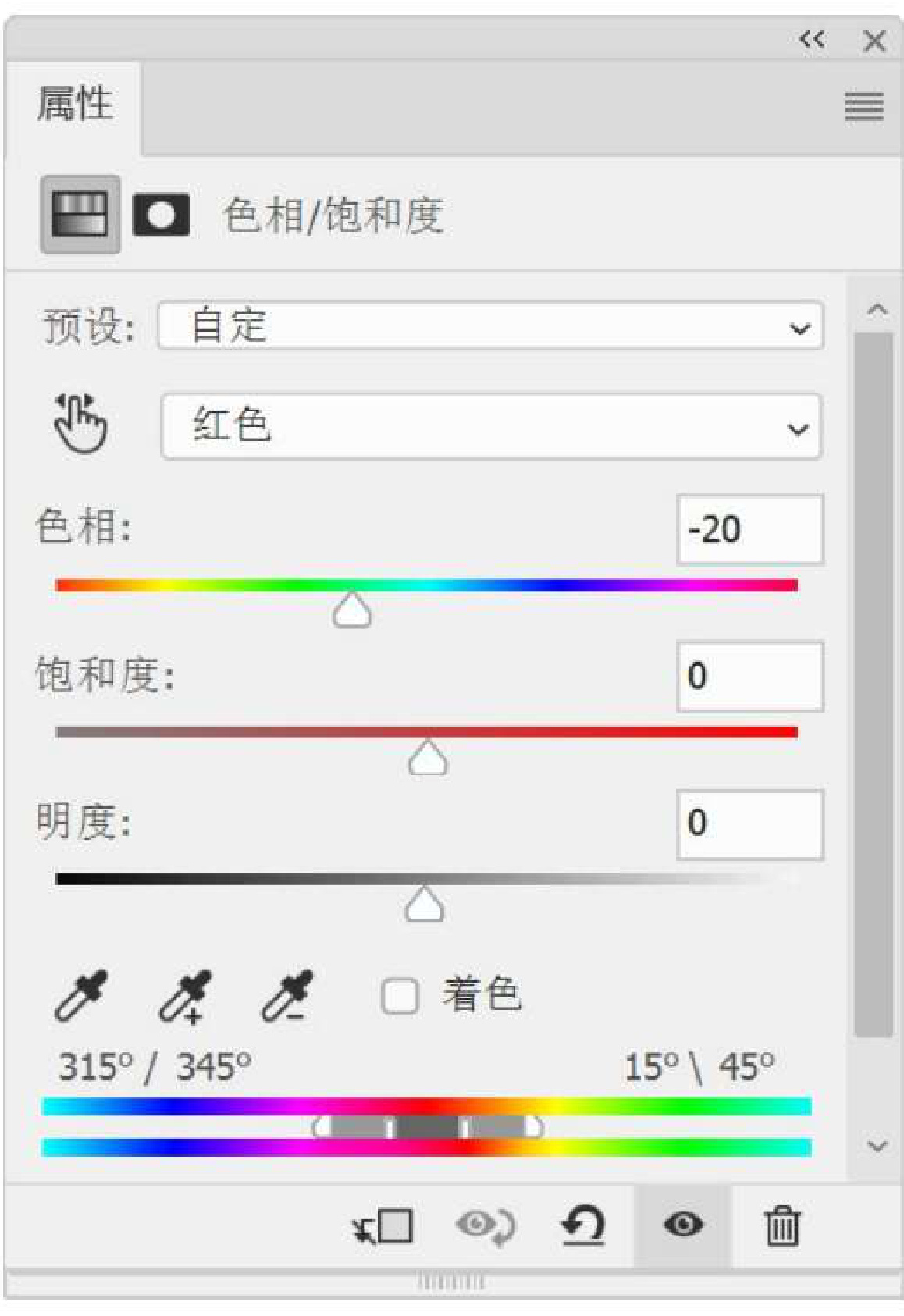
图 A 25-76
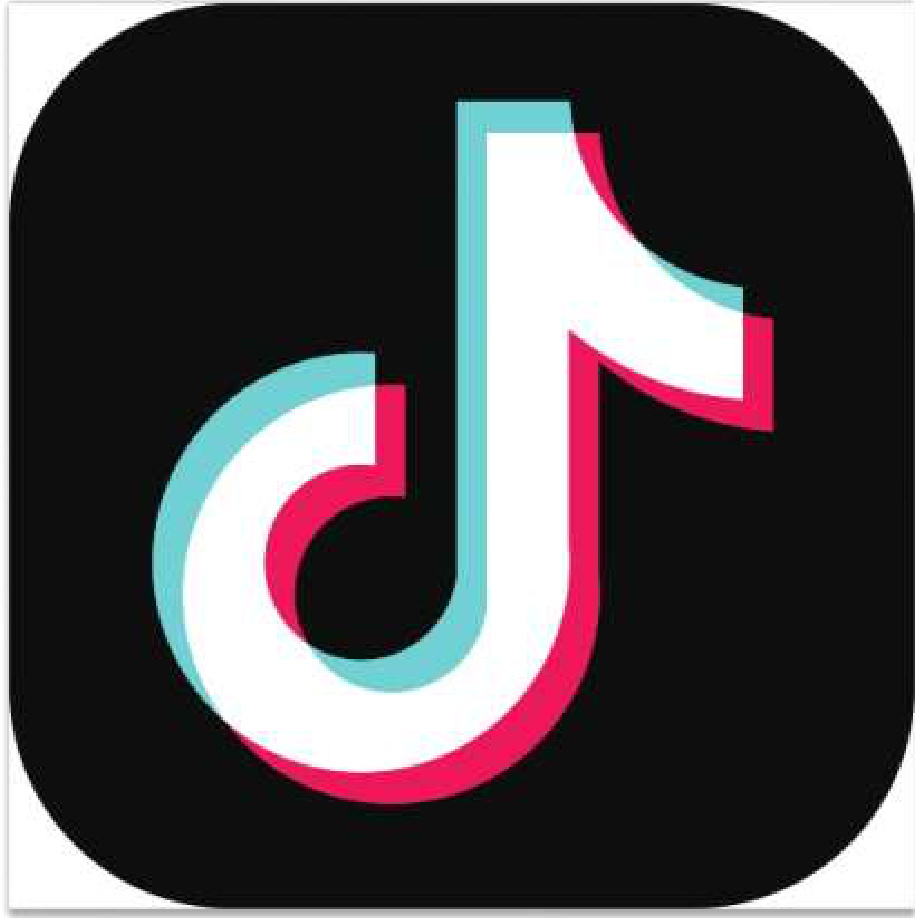
图 A 25-77 总结
路径作为矢量图形可以准确地描绘物体形状,结合矢量蒙版,可以精准地抠图去背景;形状作为实体的图层,可以有填充和描边,也可以作为普通图层,进行任何与图层相关的操作,既可以创作图形、插画、标志、图标、背景、表格等,也可以设计艺术字体,设计产品形象,进行产品精修等,可以说功能非常强大,涉及平面设计和制图修图相关的方方面面。如果要更深入地学习矢量图形的设计,可以学习 Adobe Illustrator(AI)软件,敬请留意本系列图书中的《Illustrator 从入门到精通》一书。
A 26 课文字功能爱在字里行间
文字既有传达信息的功能,又可以作为图形设计的一部分,是非常重要的设计元素,如图 A 26-1 所示。本课将学习如何输入和编辑文字。

图 A 26-1
A 26.1 文字工具
T 文字工具组是一个 T 字形的图标样式快捷键也是 T。
文字工具默认显示为【横排文字工具】,另外也可以选择【竖排文字工具】,以及下方两个创建文字选区的工具,如图 A 26-2 所示。
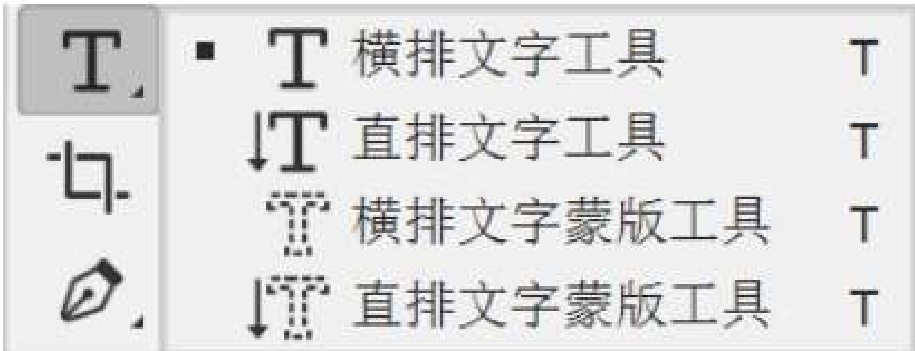
图 A 26-2
扩展知识
在使用 Photoshop 2019 之后版本的文字工具时,开启输入状态后,会显示占位文字“LoremIpsum”,可以先针对占位文字进行编辑调节,再输入替换的正式文字。

若不需要显示占位文字,可以在【编辑】菜单中选择【首选项】子菜单中的【文字】命令,在打开的对话框中取消选中【使用占位符文本填充新文字图层】复选框,如图 A 26-3 所示。

使用占位符文本填充新文字图层
图 A 26-3
输入文字有两种基本方式,一种是【点文本】,即直接单击,然后输入文字,文字不会自动换行,需要手动按 Enter 键换行,一般适合标题、口号、短句、小段文字的输入,如图 A 26-4 所示。
另一种是【段落文本】,即按住鼠标左键并拖曳,绘制出矩形区域,在此区域输入文字,文字会自动换行,适合大段文本的输入,如图 A 26-5 所示。
直接单击输入文字,不会自动换行。
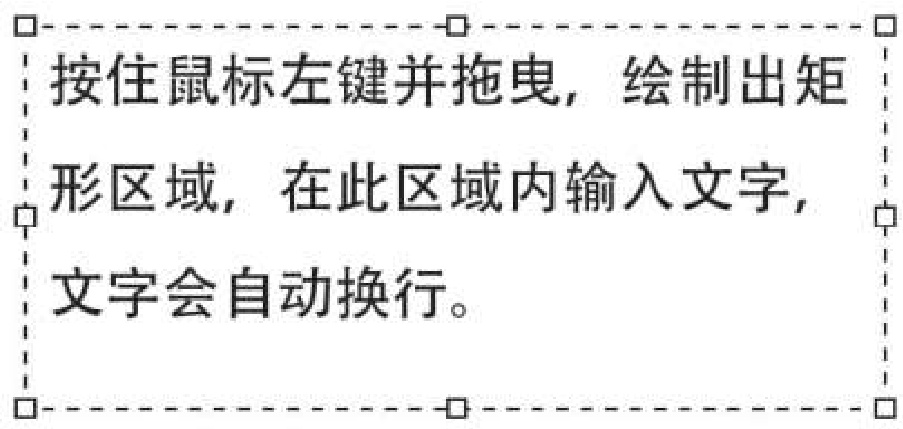
图 A 26-4
图 A 26-5
扩展知识
除了这两种基本的输入方式,还可以根据矢量图形创建文字。当文字工具靠近路径时,即可单击输入,如图 A 26-6 所示。

图 A 26-6
当文字工具进入路径内部时,可以输入段落文字,如图 A 26-7 所示。
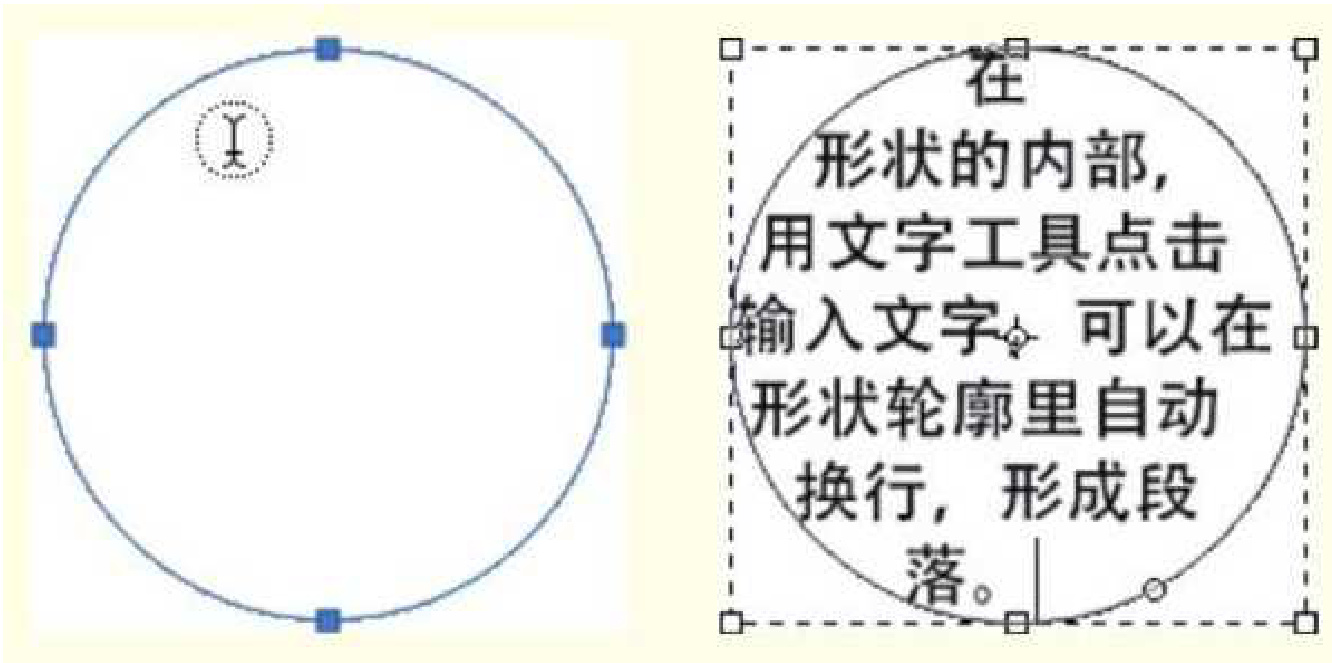
图 A 26-7
使用【路径选择工具】 可以控制文字的起始位置和朝向。
文字输入完毕后,可以单击选项栏中的对号按钮,或按 Ctrl+Enter 快捷键结束文字输入。每次创建文字或段落时,都会在【图层】面板上创建一个文字图层,如图 A 26-8 所示。
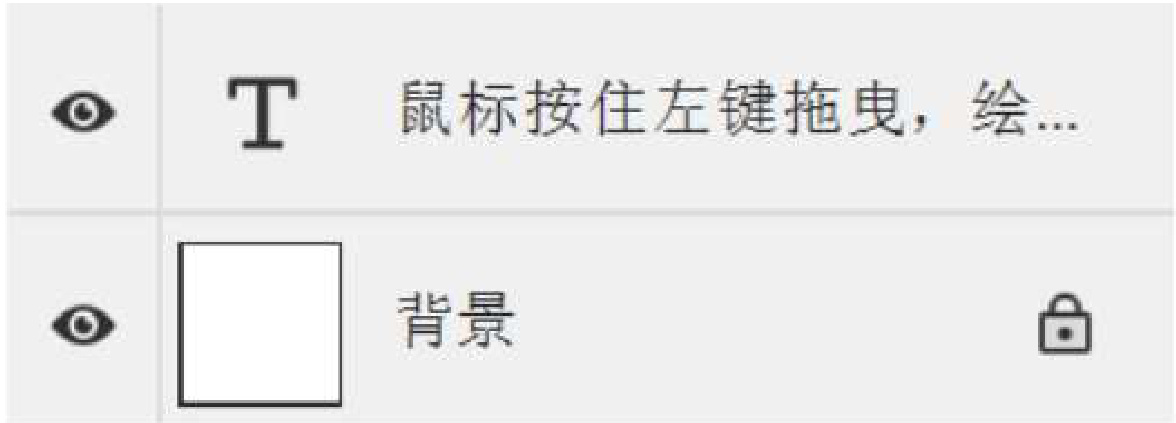
图 A 26-8
●【竖排文字工具】和【横排文字工具】的用法相同,输入文字前可以先单击选项栏中的按钮切换方向;也可以待文字输入完成以后,用菜单命令改变排列方向,如图 A 26-9 所示。
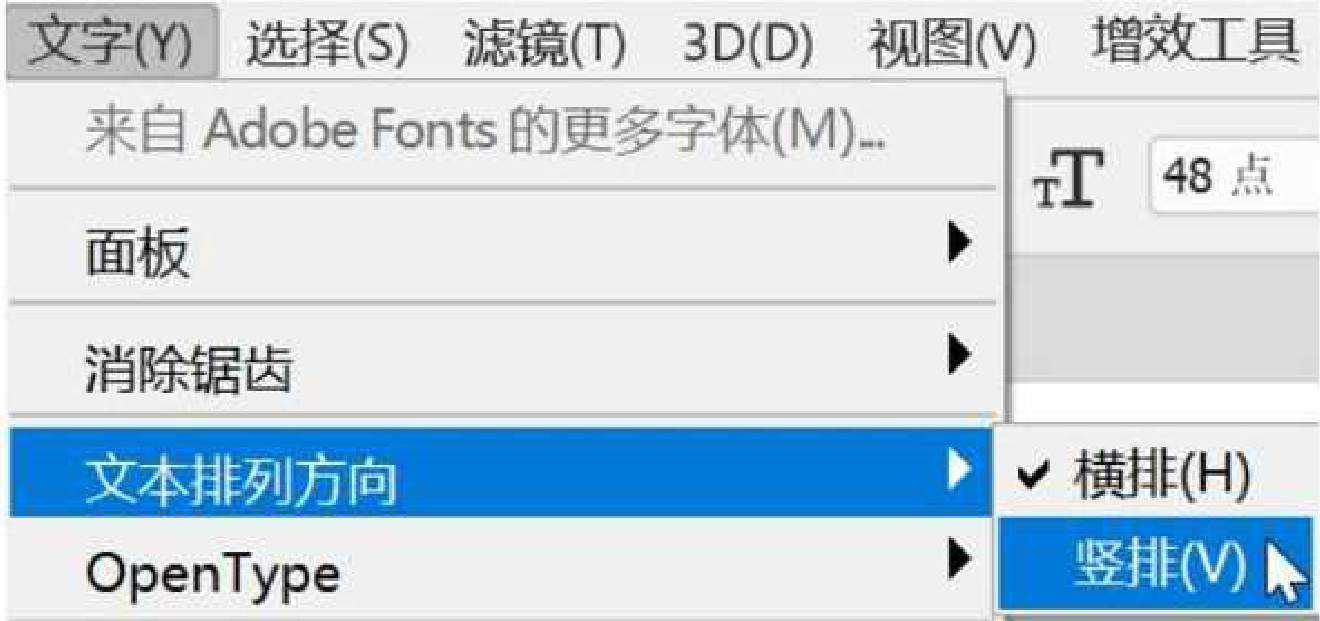
图 A 26-9

图 A 26-10
A 26.2 文字图层
●双击文字图层上的 T 图标,可以全选文字,如图 A 26-11 所示。
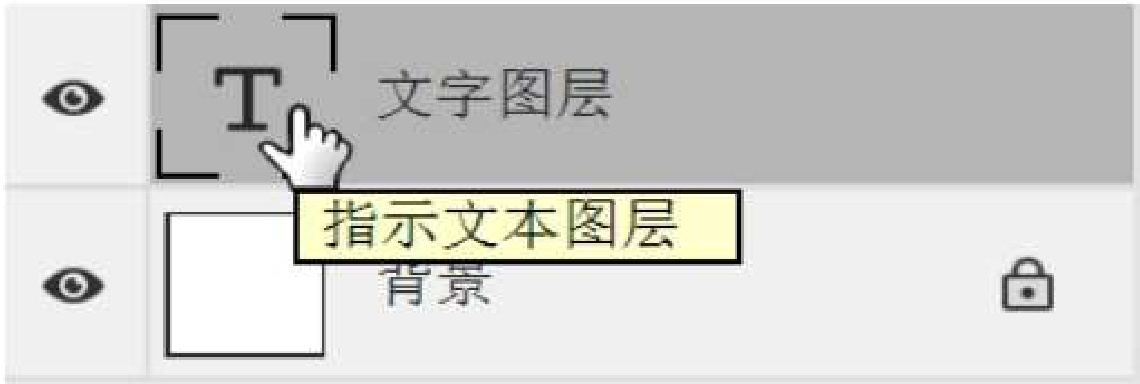
图 A 26-11
●按 Ctrl 键单击文字图层上的 T 图标,可以生成选区(与普通图层操作方法相同)。
●右击文字图层,可以将图层转换为路径、形状或栅格化文字,使文字图层变为普通的像素图层,如图 A 26-12 所示。
●右击图层可以使其在点文本和段落文本之间进行切换,如图 A 26-13 所示。
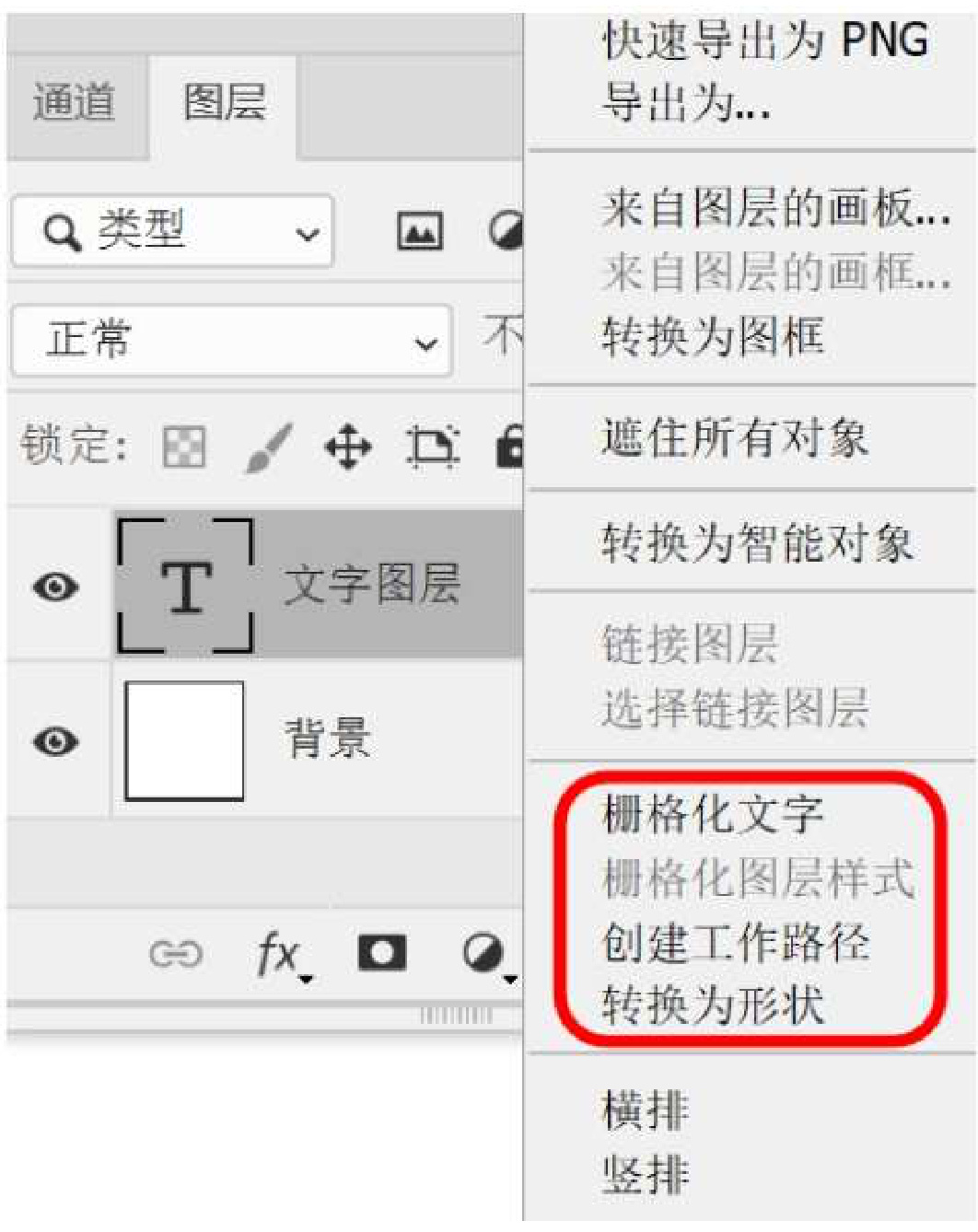
图 A 26-12
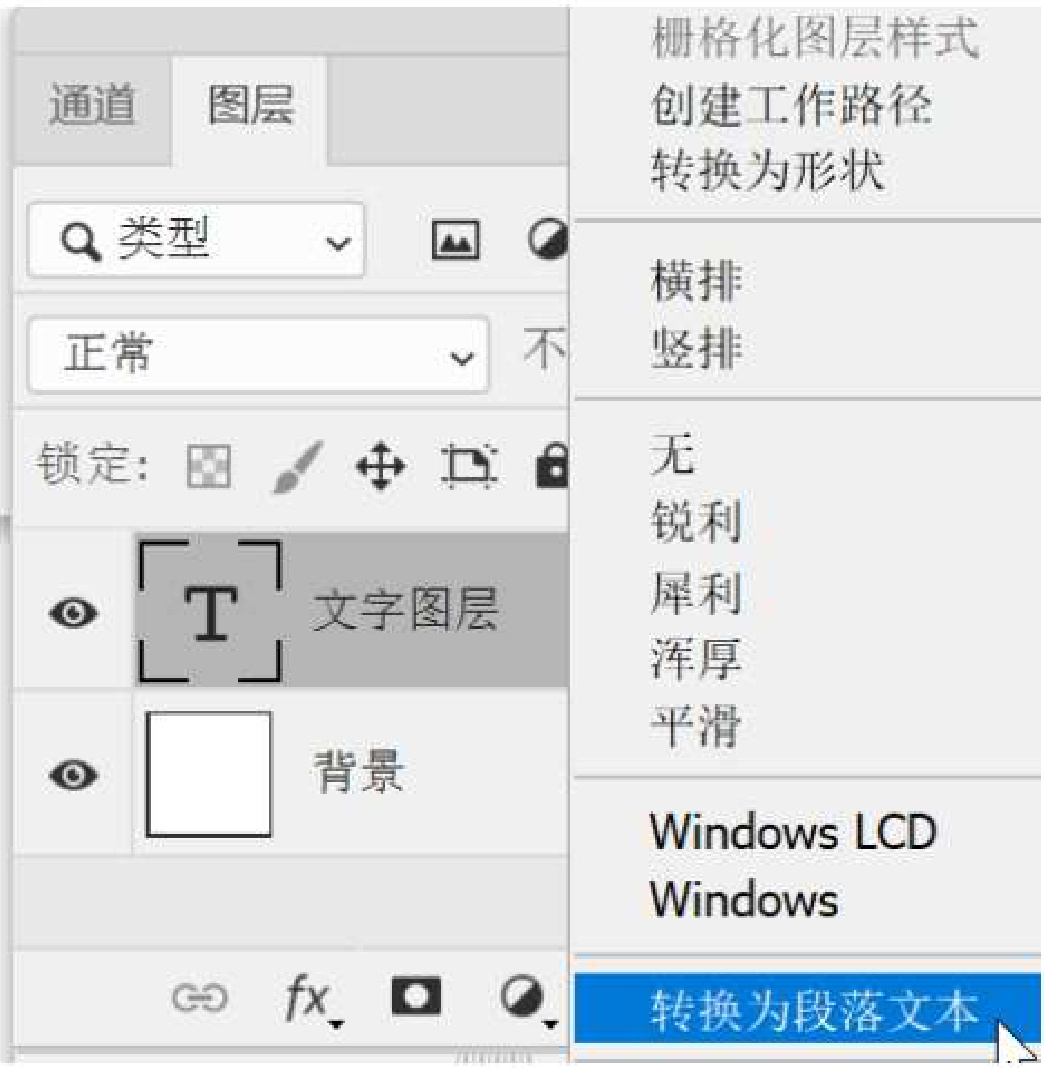
图 A 26-13
豆包:“为什么我双击文字图层时,就弹出【图层样式】对话框了呢?”
欲激活文字,一定要双击图层的 T 图标哦,双击图层名称是为图层改名,双击图层其他灰度区域是打开【图层样式】对话框,双击不同的位置,结果是不一样的。
A 26.3 文字编辑
如图 A 26-14 所示,我们可以在文字工具的选项栏中,通过打开【窗口】菜单中的【字符】【段落】面板,或者在该文字图层的【属性】面板中,对文字进行深入编辑。其中,很多设置都是相通的,读者可根据自己的习惯进行选择。
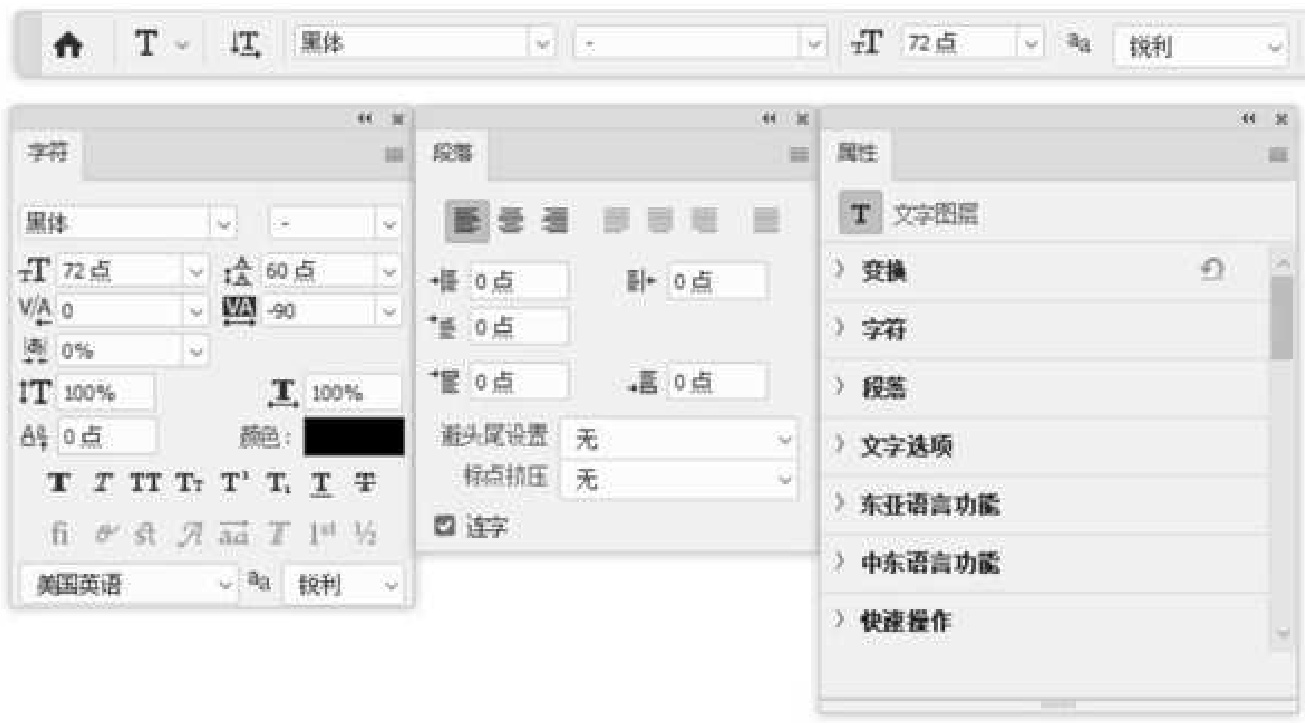
图 A 26-14
用 Photoshop 编辑文字和用办公软件编辑文字的操作方法基本相同,如选择字体、字号、颜色、加粗、倾斜、缩进、对齐方式等,就不再一一讲述了,下面重点讲解几个实用的功能。
1.收藏字体
在文字工具的选项栏中打开字体下拉菜单,单击某字体前面的星形图标,即可收藏该字体,如图 A 26-15 所示。
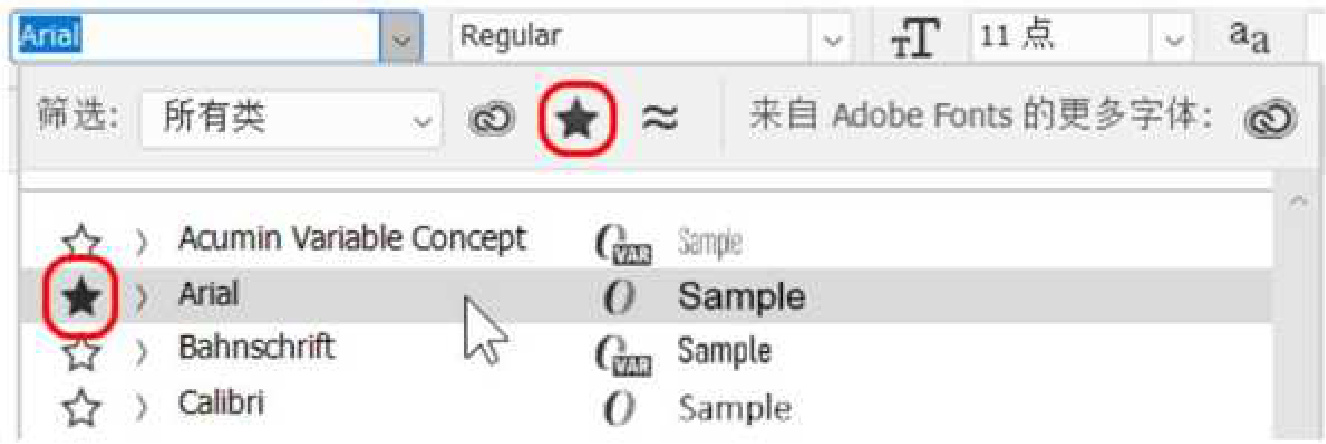
图 A 26-15
2.字体变形
T 单击选项栏上的【创建文字变形】按钮即可改变字体的形状,如图 A 26-16 所示。
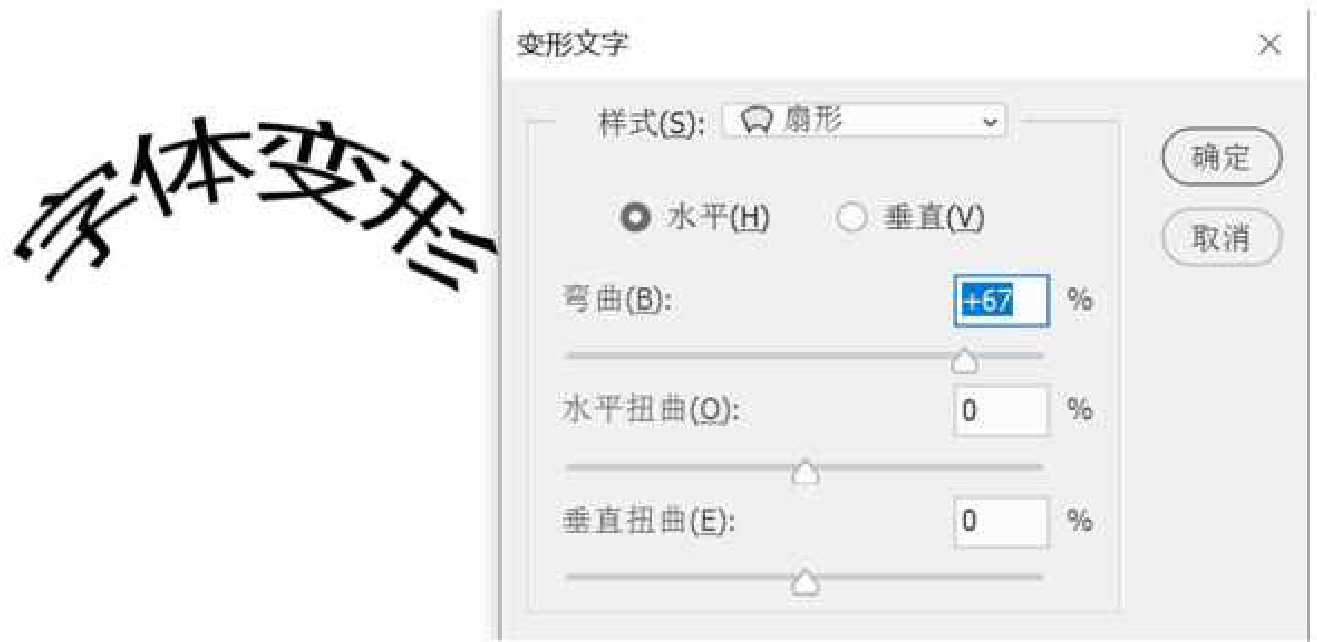
图 A 26-16
3.字距行距
在【字符】面板中可以设定行距和字距,如图 A 26-17 所示。
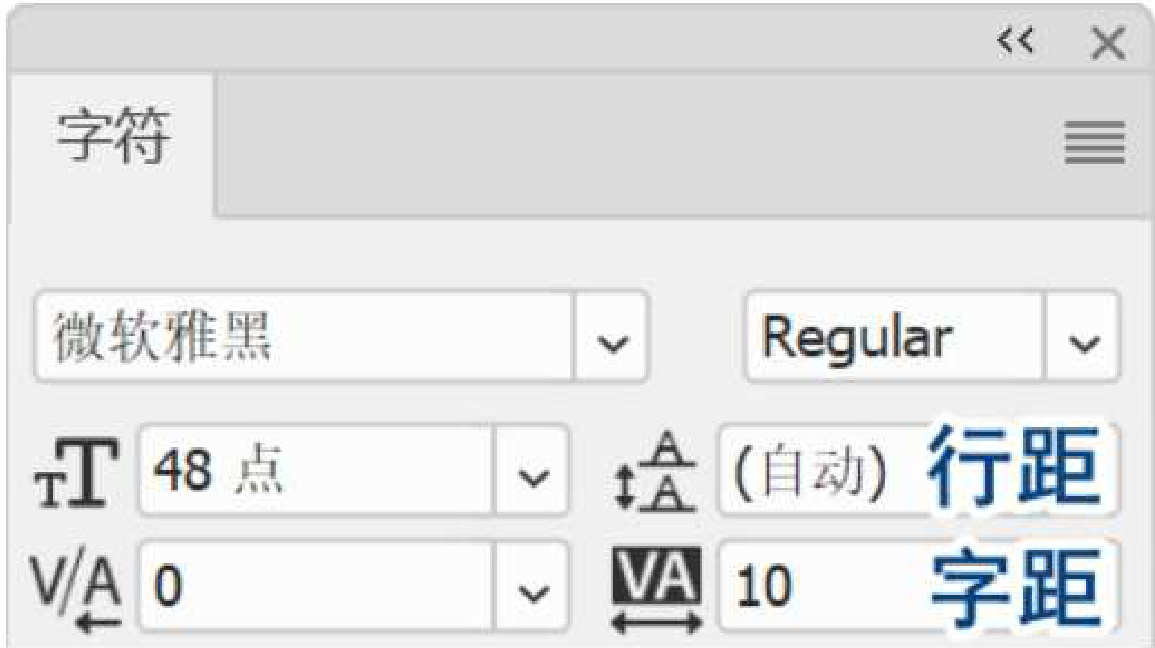
图 A 26-17
快捷键
● 细微调节字距的快捷键: Alt+左右方向键。
● 细微调节行距的快捷键: Alt+上下方向键。
4.字体平滑
在选项栏中可以设定字体的平滑效果,如果选择【无】,会变成普通的计算机纯文本字体,如图 A 26-18 所示。
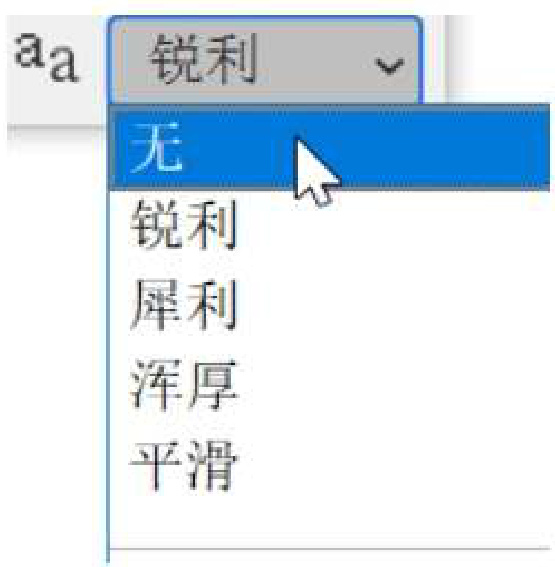
图 A 26-18
5.字体颜色
对于字体颜色,你可以直接使用填充快捷键进行填充。A 18 课介绍过多种填充快捷键。
6.查找和替换
Photoshop 也可以像 Word 软件一样查找和替换文本,用文字工具在输入的文字上右击,在弹出的快捷菜单中可以找到【查找和替换文本】命令,如图 A 26-19 所示。
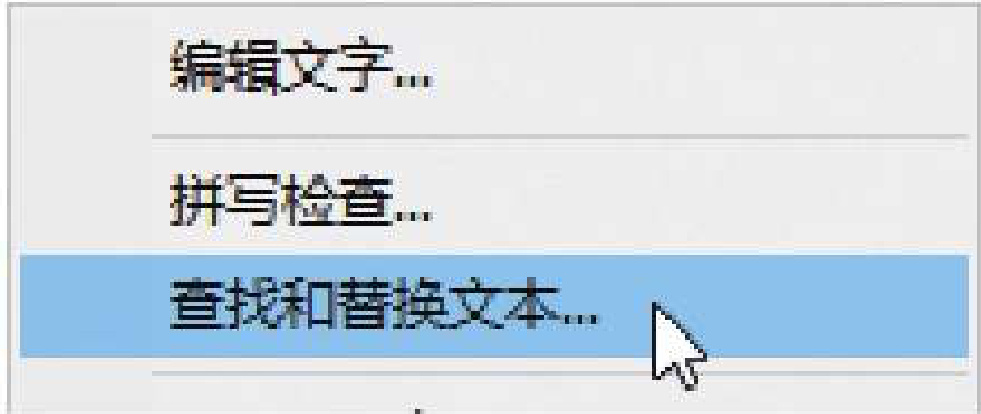
图 A 26-19
A 26.4 综合案例变形渐变文字
接下来,我们结合前面学过的图层、选区、画笔、蒙版、填充、调色等知识,综合运用这些知识对文字进行设计和美化。另外,在 B 03 课中,我们将学习图层样式,这将使我们能够制作更多的字体特效。
本案例的最终效果如图 A 26-20 所示(猴塞雷是粤语很厉害的谐音)。

图 A 26-20
操作步骤
01 输入横排文字,选择合适的字体,如图 A 26-21 所示。

图 A 26-21
02 对文字进行变形,使其看起来更加活泼,如图 A 26-22 所示。
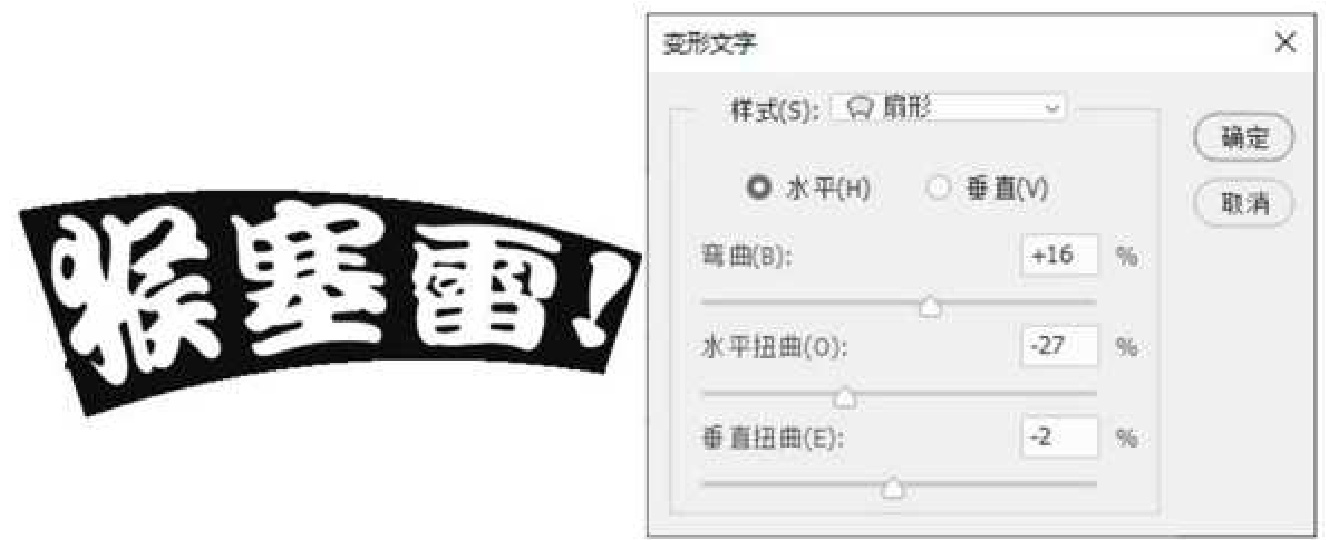
图 A 26-22
03 在文字图层上方创建渐变填充图层,可以使渐变效果丰富一些,如图 A 26-23 所示。
04 按 Ctrl+Alt+G 快捷键为渐变填充图层创建剪贴蒙版,只覆盖文字区域,如图 A 26-24 所示。
05 复制文字图层到下方,并在图像中对复制出来的文字的位置稍微进行移动,以增加投影空间感,如图 A 26-25 所示。
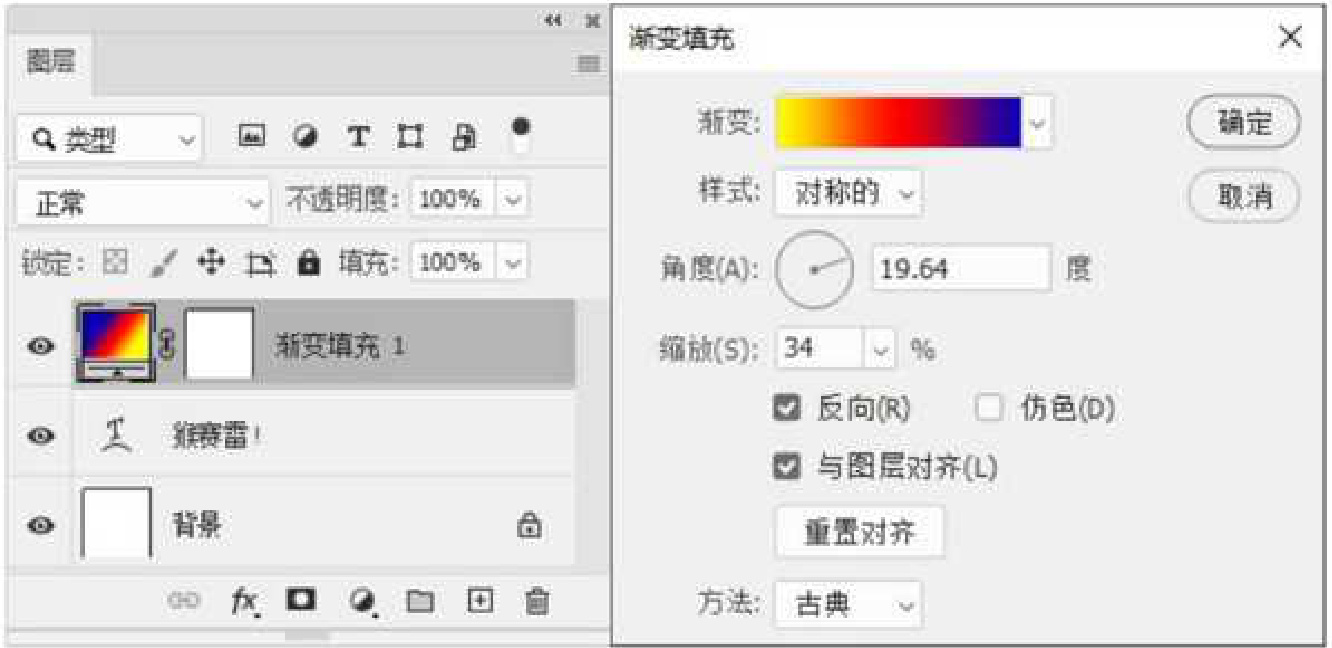
图 A 26-23

图 A 26-24
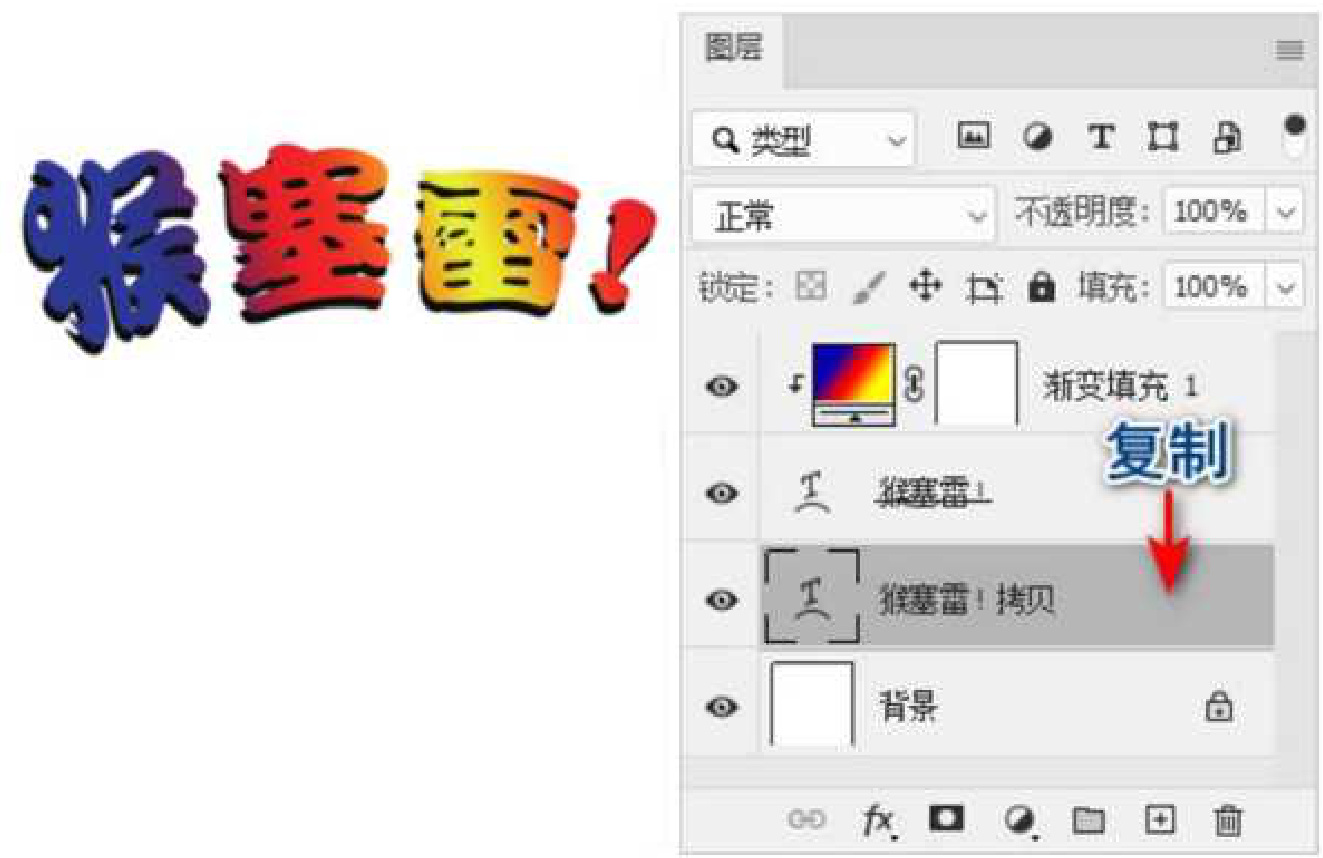
图 A 26-25
06 使用【钢笔工具】绘制形状,添加装饰性元素,如图 A 26-26 所示。
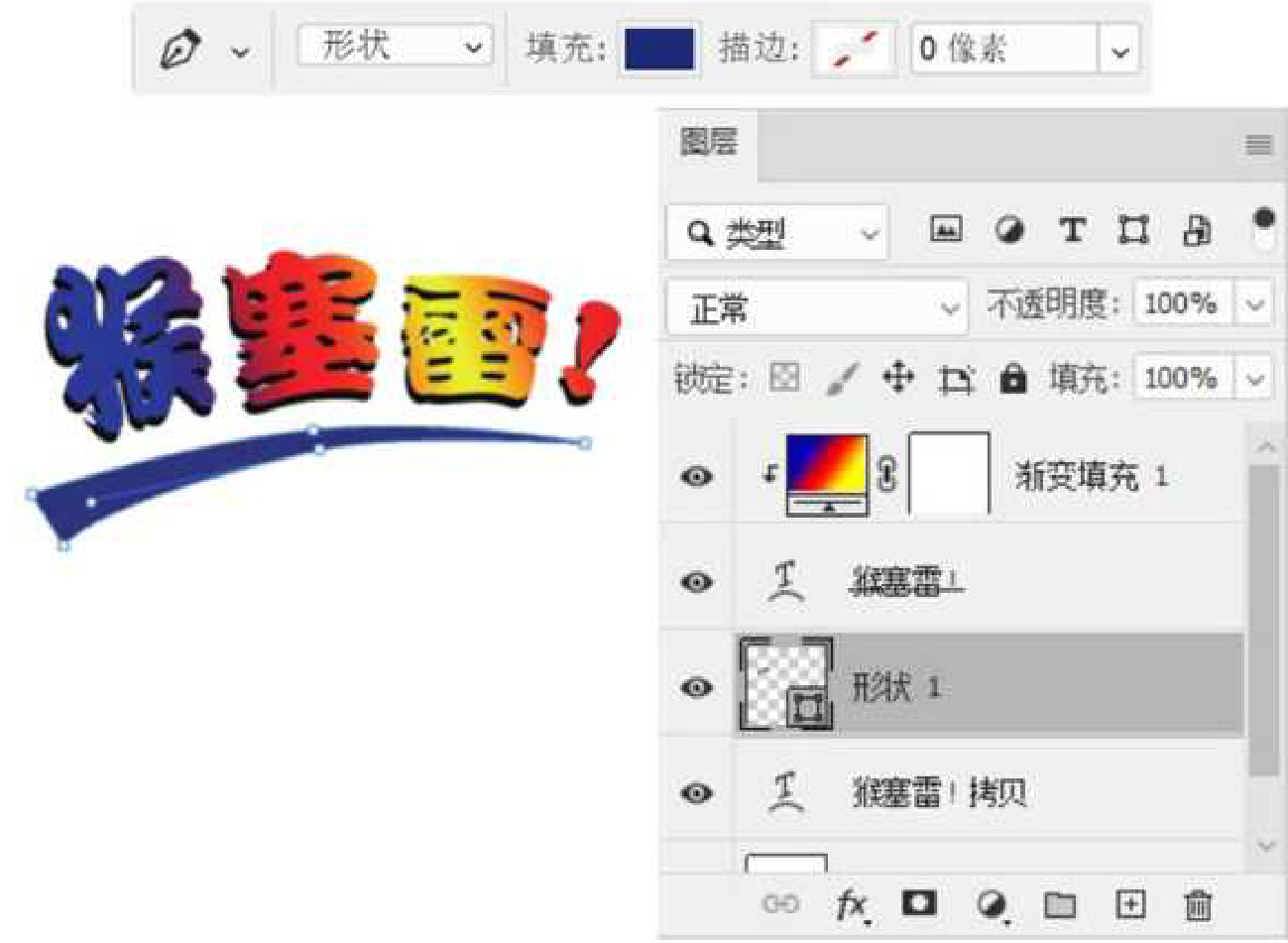
07 最终的完成效果如图 A 26-27 所示。这类效果用图层样式制作会更加便捷,读者如果感兴趣,可以翻到 B 03 课进行学习。

图 A 26-26
图 A 26-27
A 26.5 综合案例文字 T 恤衫
本案例的最终效果如图 A 26-28 所示。

图 A 26-28
操作步骤
01 打开本课白色 T 恤素材文件(见图 A 26-29),按 M 键使用【矩形选框工具】绘制选区并填充色块(或使用【矩形工具】的【形状】模式,并设定背景色),用作文字背景颜色,如图 A 26-30 所示。

图 A 26-29

图 A 26-30
02 新建图层,使用【矩形选框工具】绘制线状的矩形并填充颜色。然后在下方新建多个图层,使用【椭圆选框工具】并按住 Shift 键绘制正圆形状,填充不同的颜色(见图 A 26-31),设定不同的图层不透明度,实现透叠的效果,作为装饰性的元素,如图 A 26-32 所示。

图 A 26-31
03 使用【文字工具】,设定文字颜色为白色,在矩形背景上输入文字(见图 A 26-33),然后选择合适的字体和字号,也可以调节更多的参数,让字体看起来舒适得体,如图 A 26-34 所示。

图 A 26-32

图 A 26-33

图 A 26-34
总结
Photoshop 的文字编辑功能与办公软件的文字编辑功能有很多类似之处,输入文字并设置好字形、颜色、版式等,就可以进行下一步效果方面的设计了。尤其学完 B 03 课图层样式之后,你可以创作更加丰富的文字效果。
读书笔记
A 27 课画布相关裁剪手艺还不错
本课将学习与画板、画布相关的基础操作,主要了解画板设置,学会修改画布大小和裁剪尺寸,以及切片操作等。
A 27.1 画板
在【新建文档】对话框中可以选中【画板】复选框,新的文档即可建立在画板上,如图 A 27-1 所示。
此时【图层】面板中会增加一个主层级【画板 1】,如图 A 27-2 所示。
目前只有一个画板,所有的图层内容都显示在此画板上,在单画板下正常操作就可以。
执行【图层】菜单中的【复制画板】命令(见图 A 27-3)可以复制画板,甚至可以复制出很多个画板,如图 A 27-4 和图 A 27-5 所示。
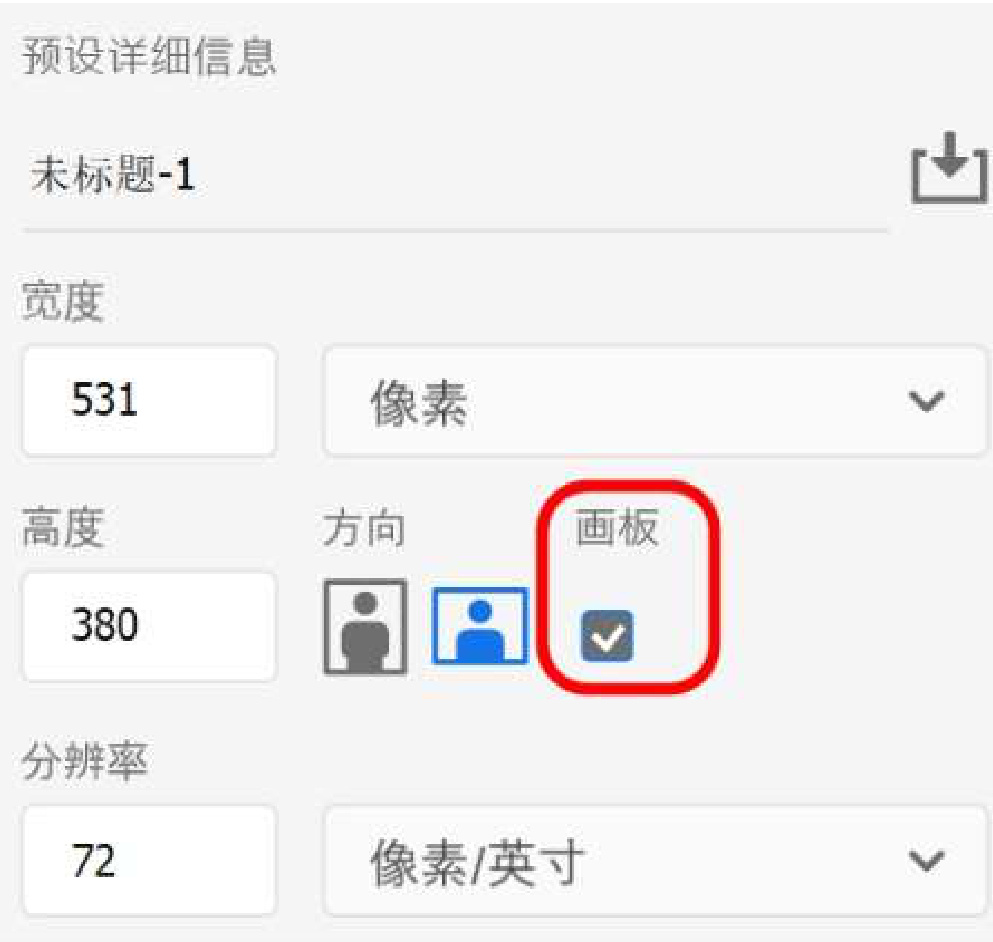
图 A 27-1
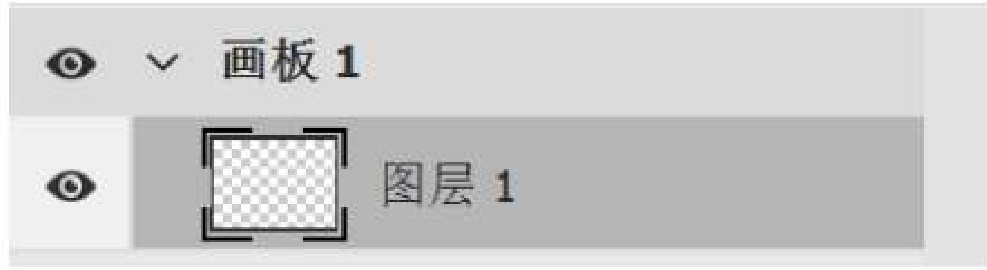
图 A 27-2
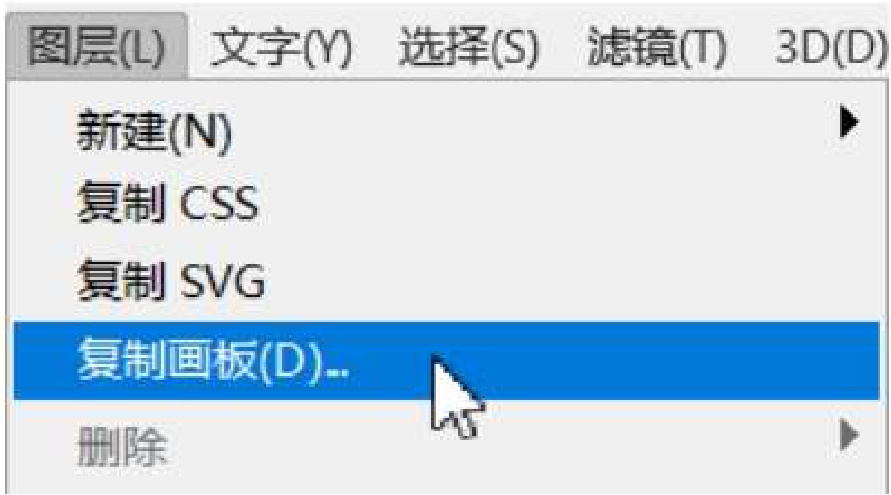
图 A 27-3
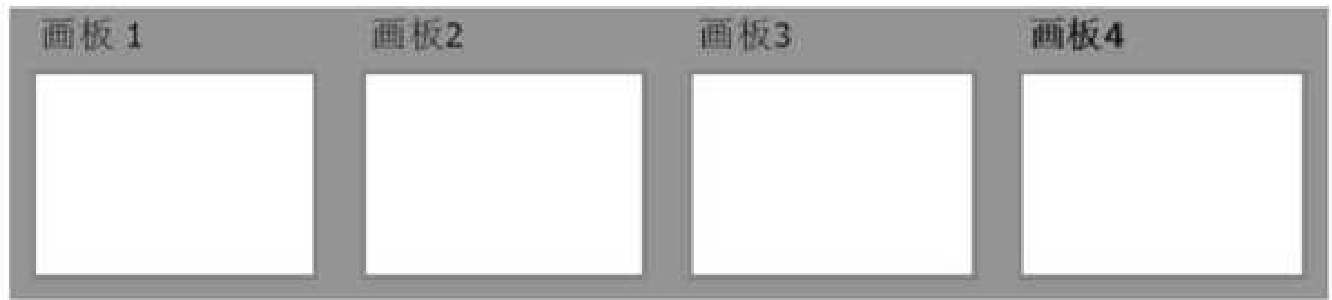
图 A 27-4
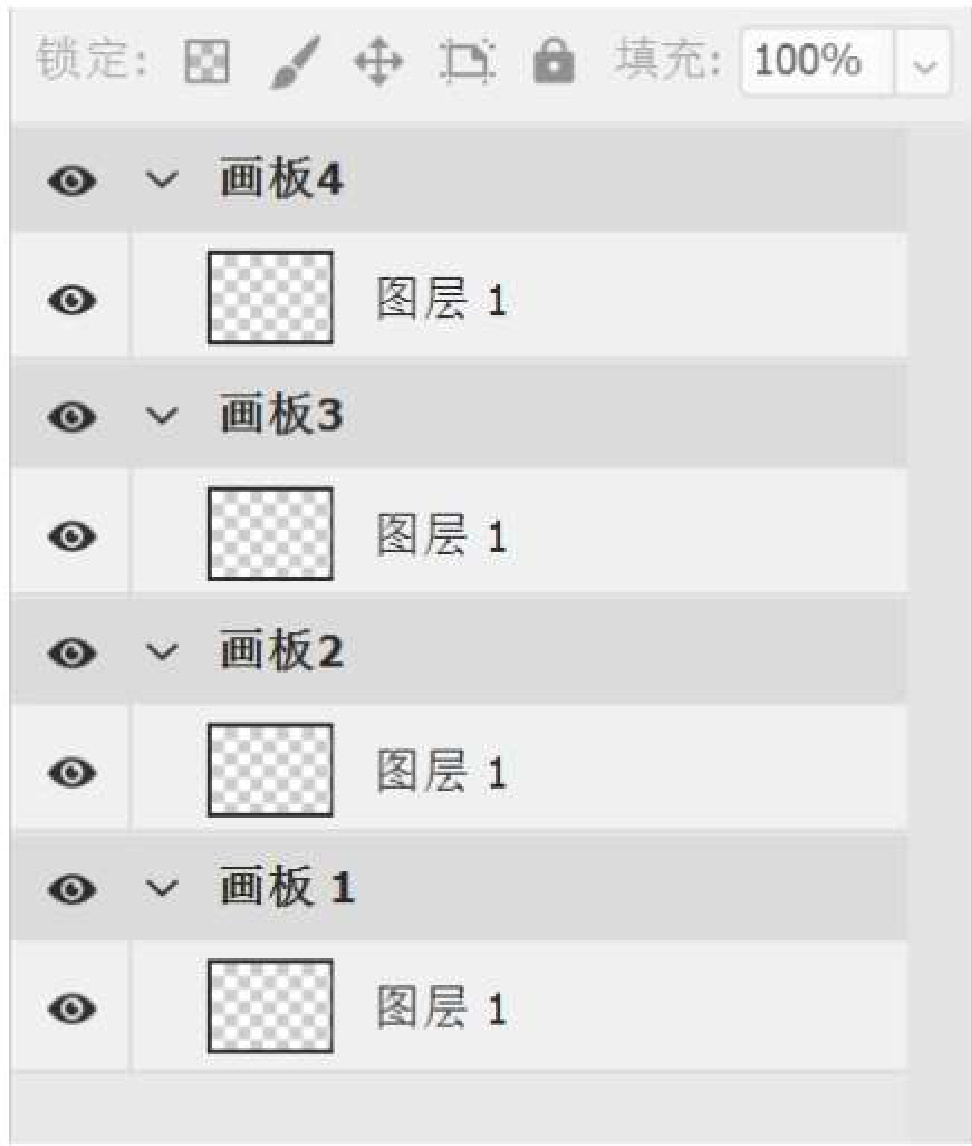
图 A 27-5
每个画板可以独立操作,图层也可以在多个画板间移动或复制。多个画板适合于有很多页的设计项目,如宣传册、写真集、PPT 演示图片等,多个页面存在于同一个 PSD 文档中,可以很方便地进行对比查看,也容易进行资源复制和调用,如图 A 27-6 所示。
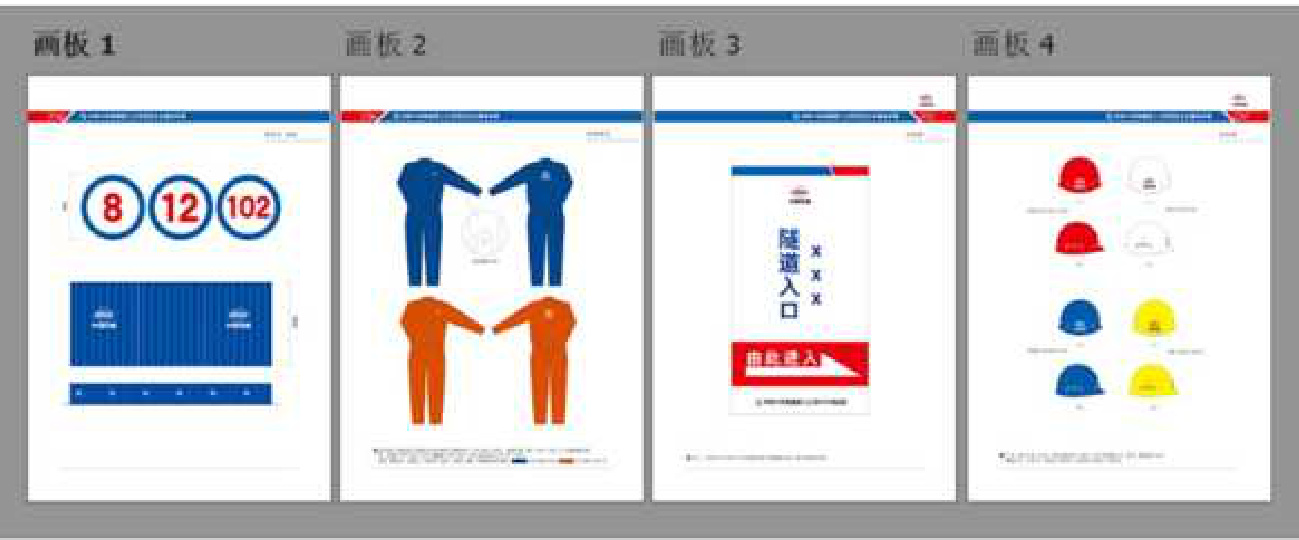
图 A 27-6
扩展知识
在【窗口】菜单中打开【库】面板,可以把经常使用的元素拖曳到【库】面板上,方便下次调用。
多画板文件一般要先保存为 PSD 原始文件,如果要将每个画板的内容分别存储为文件,则需要执行【文件】菜单下【导出】子菜单中的【画板至文件】命令,打开【画板至文件】对话框,如图 A 27-7 所示。
设定好目标位置、文件名称、导出的区域和文件类型后,单击【运行】按钮,就可以得到逐页的图片了。
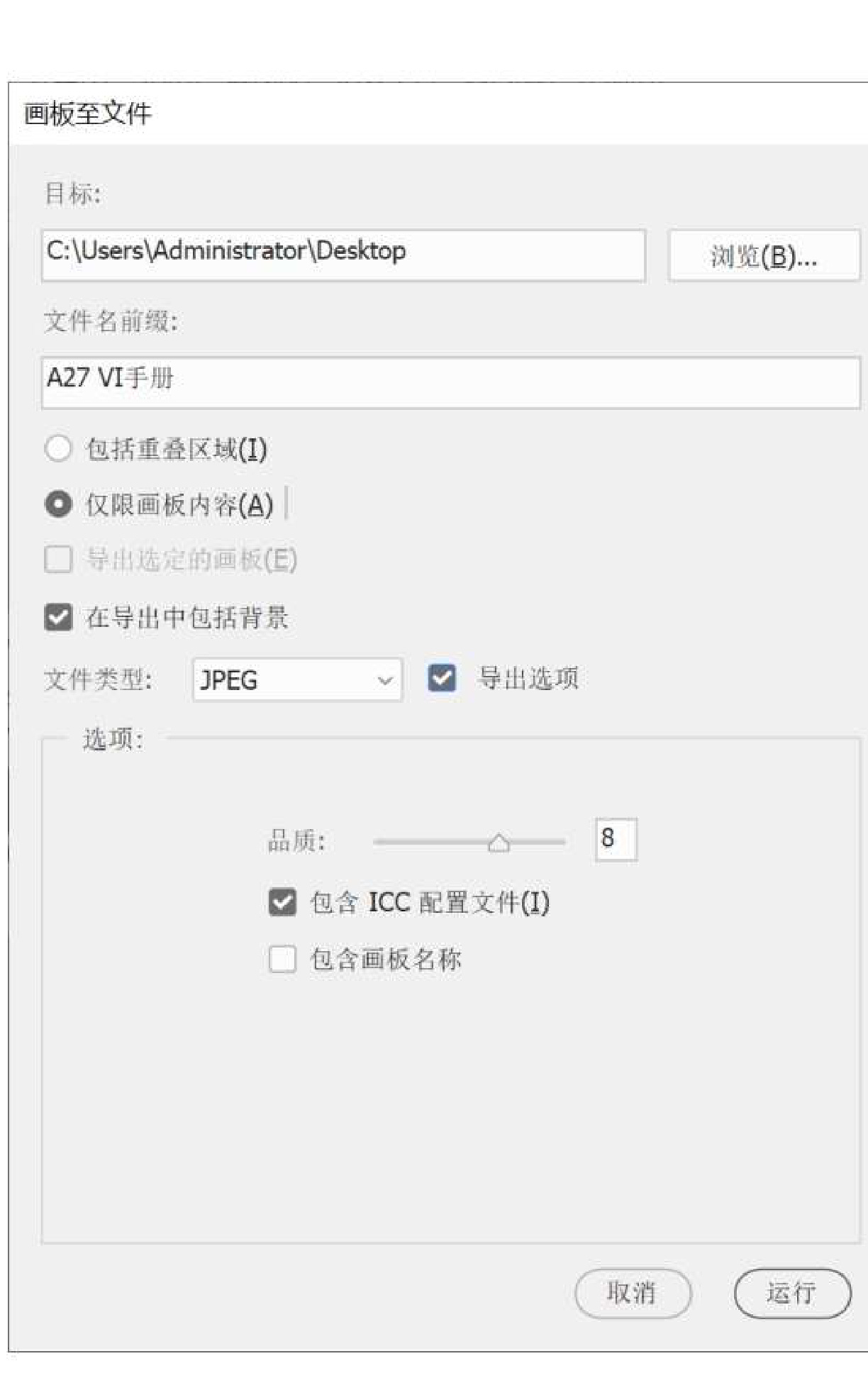
图 A 27-7 A 27.2 裁剪工具
1.基本用法
□使用工具栏中的【裁剪工具】 可以重新裁剪当前画布尺寸,拖曳鼠标绘制新的尺寸(见图 A 27-8),或者拖曳顶端和四边的中点以修改画布大小范围,如图 A 27-9 所示。
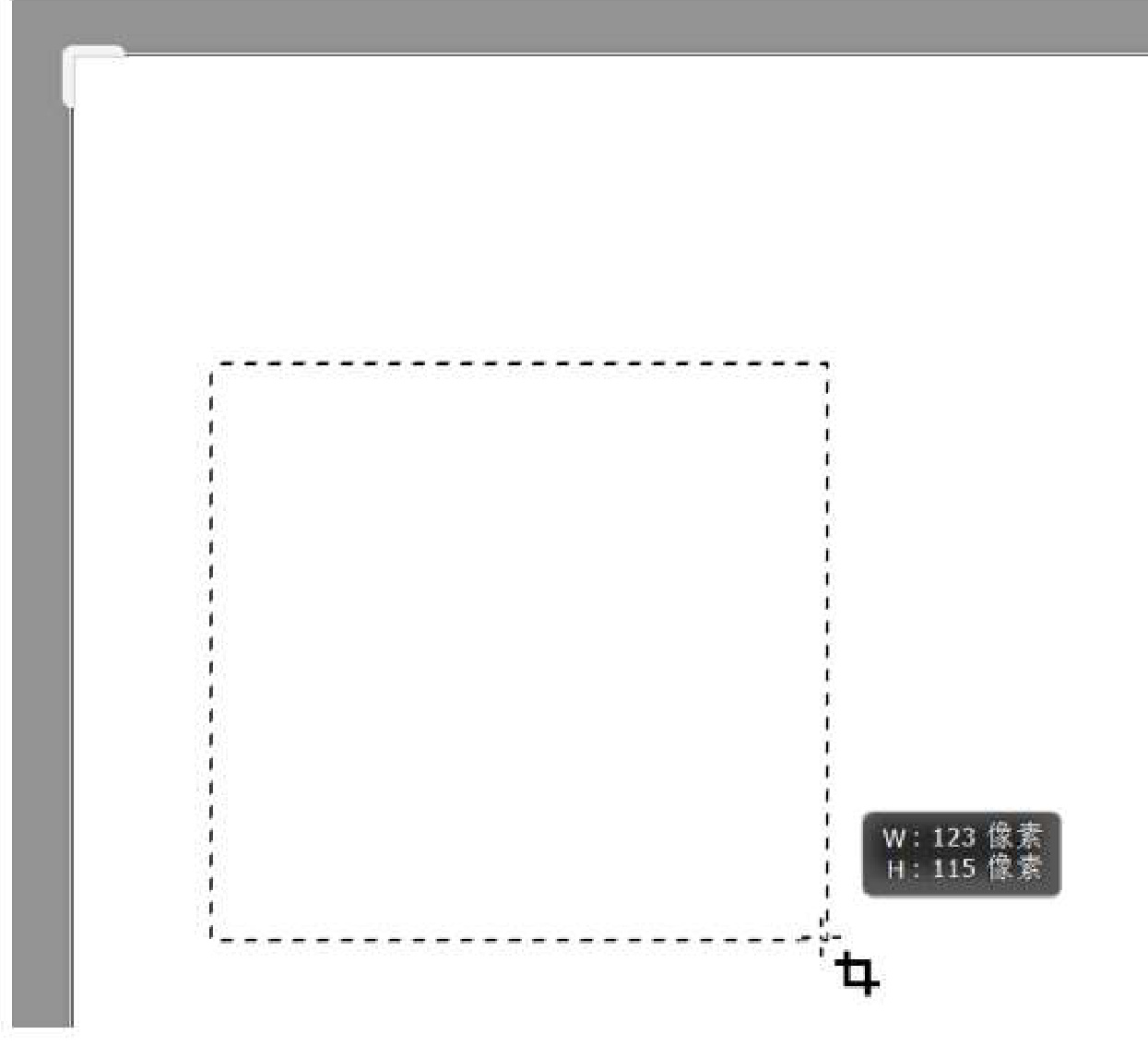
图 A 27-8
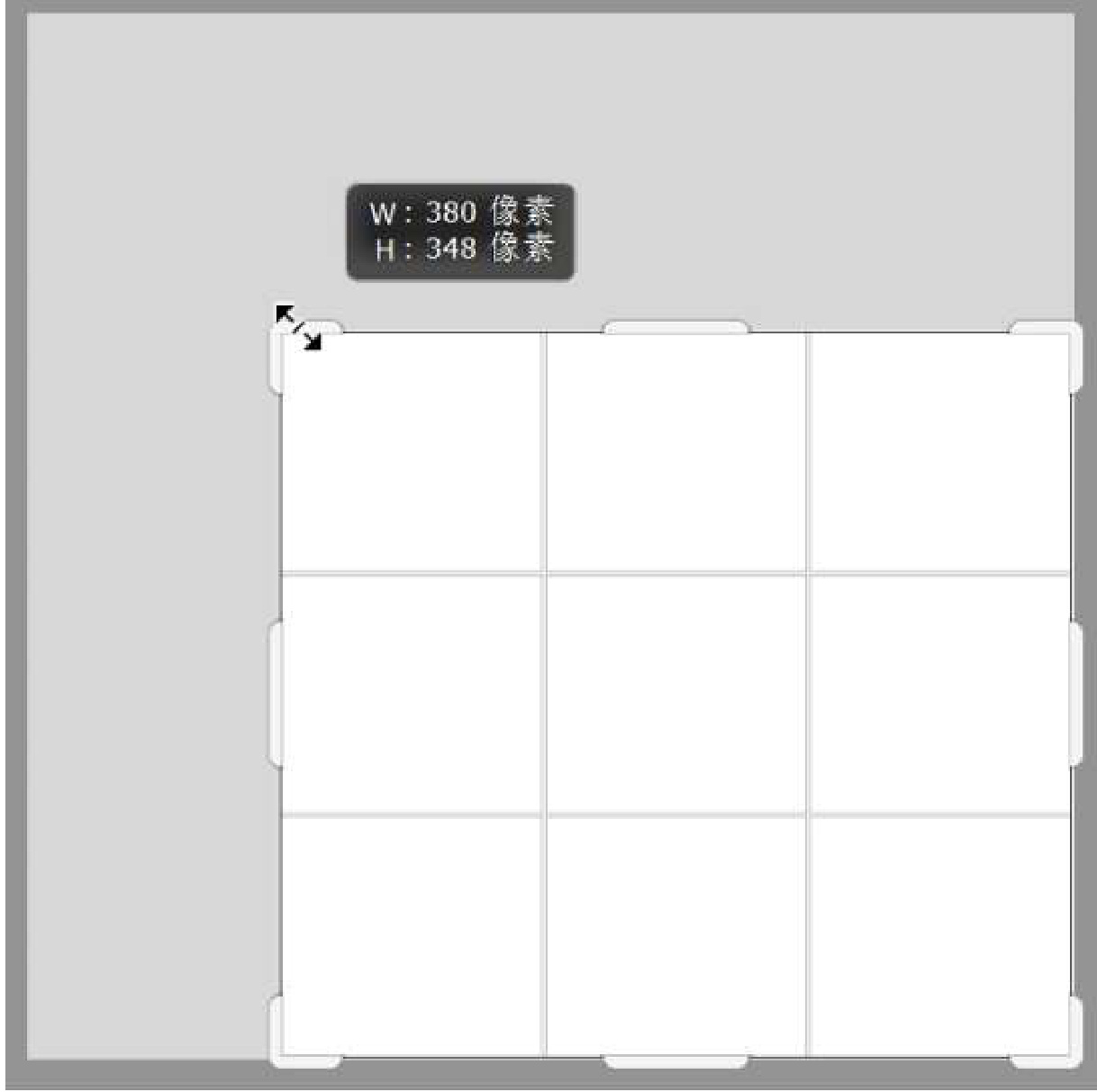
图 A 27-9 另外,选项栏中还有一些扩展功能,如图 A 27-10 所示。

图 A 27-10
●单击【比例】下拉菜单,可以选择很多 Photoshop 预设的尺寸和比例,还可以新建自己定义的预+设。单击按钮可以互换长宽比。单击【清除】按钮可以清除比例限制,自由裁剪画布。
拉直●单击【拉直】按钮可以将倾斜的图片矫正为水平或垂直。在画面上沿着倾斜的物体画直线,即可自动矫正。
●选中【删除裁剪的像素】复选框,在画布裁剪完毕后,单击选项栏中的对号按钮,裁掉的像素将被删除;取消选中该复选框,将保留画布之外的像素内容,请酌情设置。
●使用【裁剪工具】拖曳顶端和四边的中点修改画布大小,不但可以缩小画布,还可以扩大画布。选中【内容识别】复选框,当画布扩大完成时,Photoshop 会智能填充扩大的新内容,一般适合不太复杂的边缘,如天空、水面等,而不适合边缘有人物、文字等内容的复杂边缘。
2.画板的操作工具
如果文档中有多个画板,则【裁剪工具】可以化身为画板的操作工具。
在【图层】面板上先选中【画板 1】,然后使用【裁剪工具】改变该画板的大小,如图 A 27-11 所示。
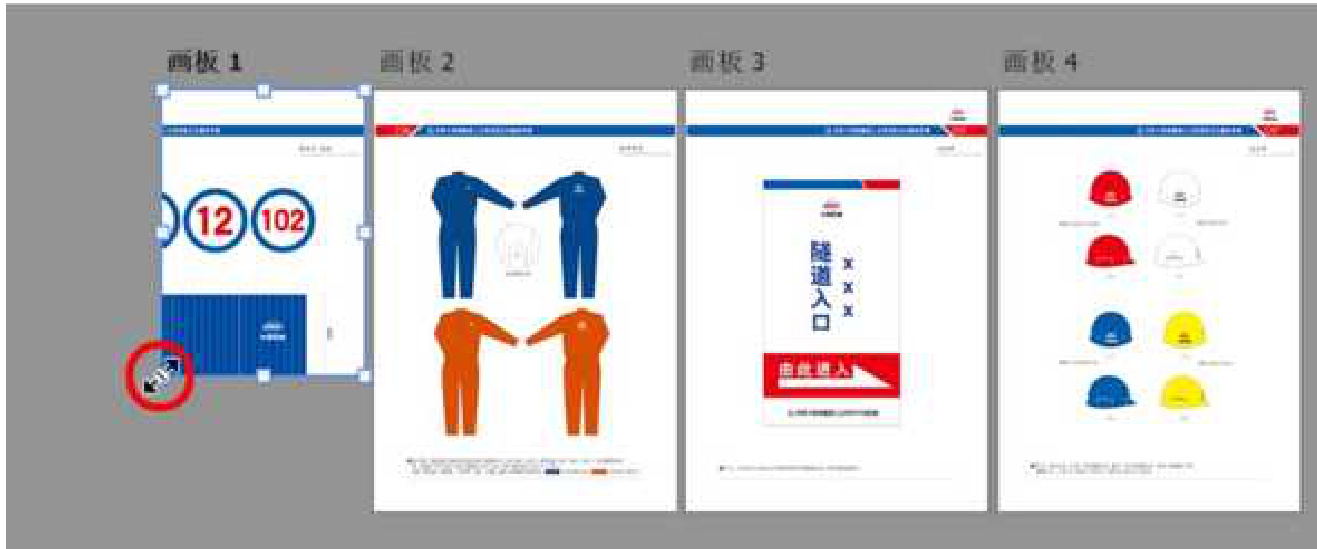
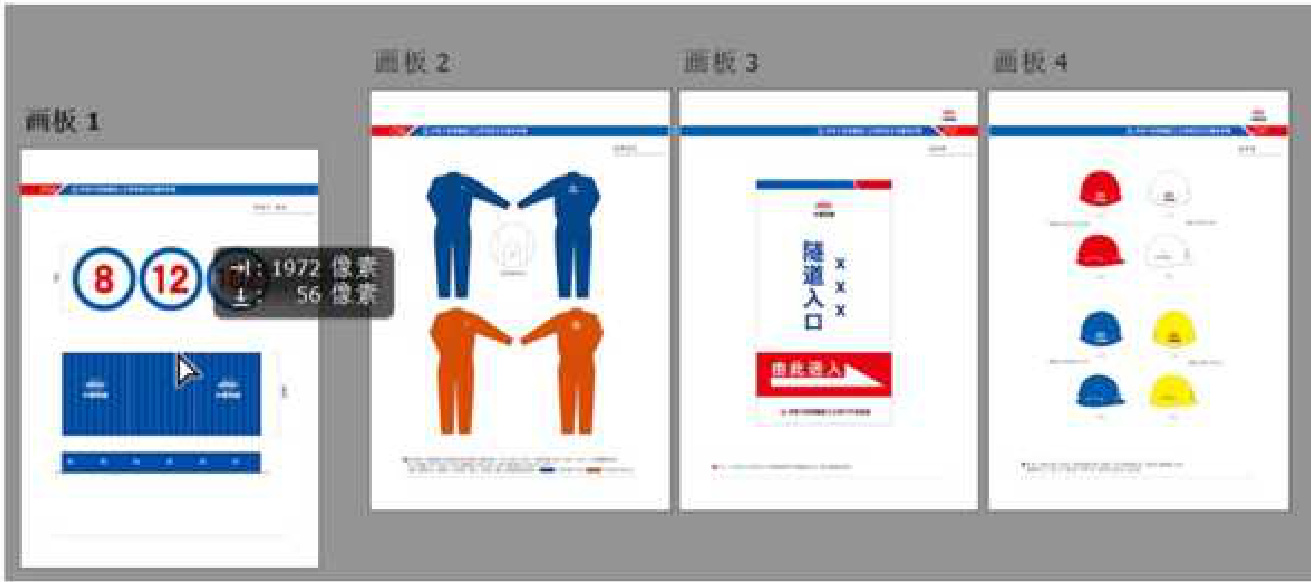
图 A 27-11 此外,你还可以移动【画板 1】在工作区的位置,如图 A 27-12 所示。
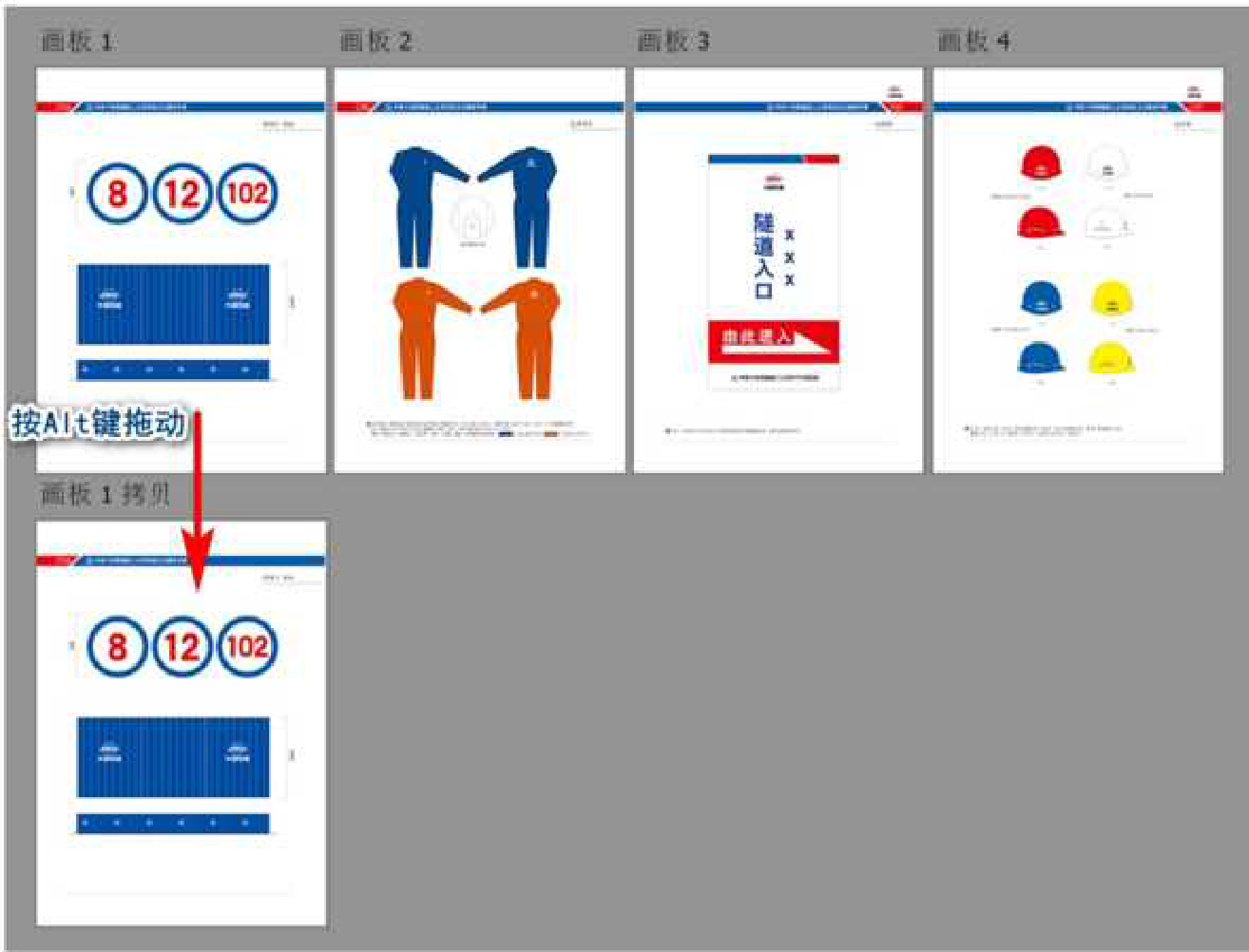
图 A 27-12 按住 Alt 键并拖动画板,可以快速复制该画板,如图 A 27-13 所示。
图 A 27-13 在工作区空闲的地方,可以快捷地新建画板,如图 A 27-14 和图 A 27-15 所示。

图 A 27-14
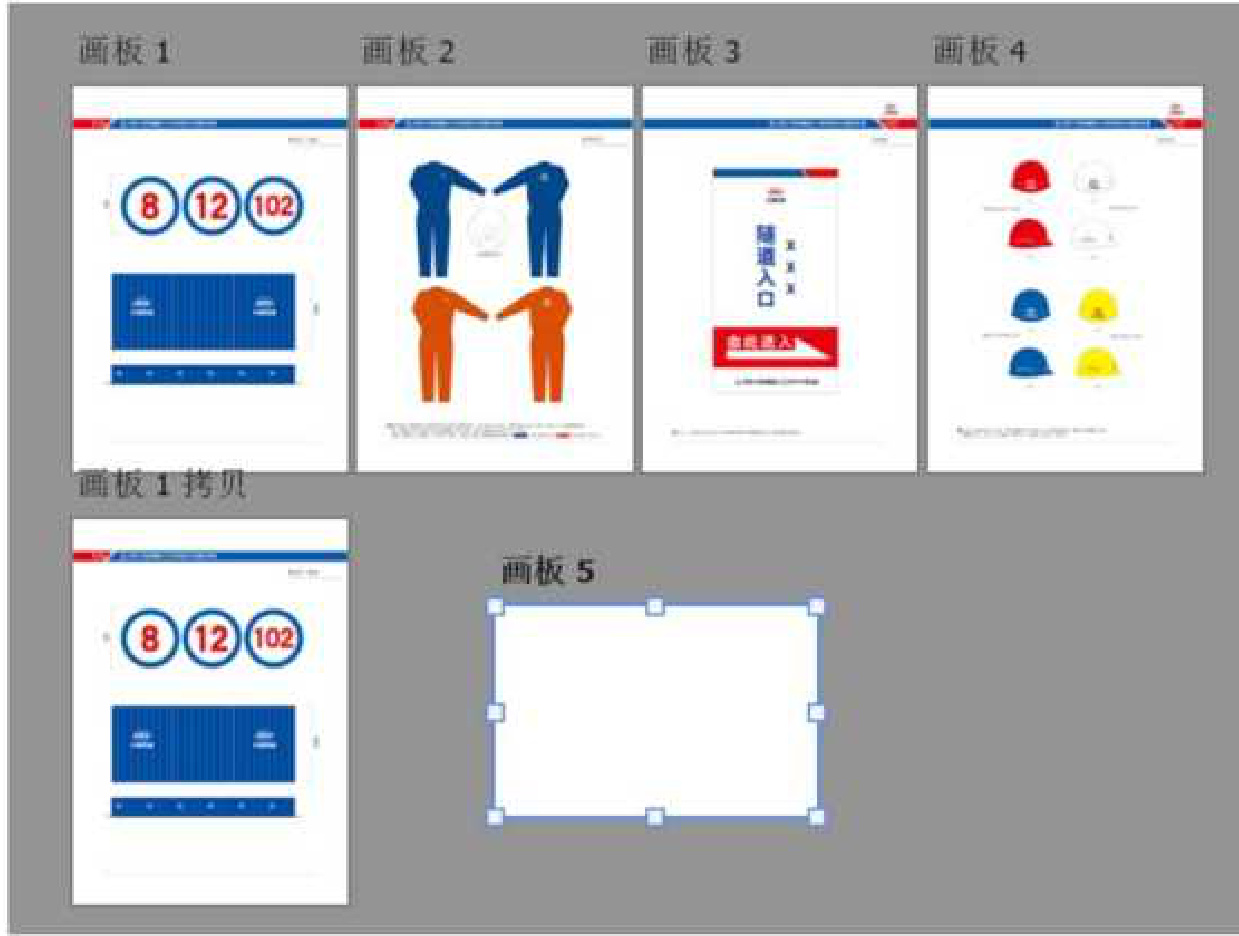
图 A 27-15
A 27.3 【画布大小】命令
在【图像】菜单中执行【画布大小】命令(见图 A 27-16),打开【画布大小】对话框,可以精确修改画布的尺寸,如图 A 27-17 所示。
图 A 27-16
| 图像(1) 图层(L) | 文字(Y) | 选择(S) | 滤镜 |
| 模式(M) | |||
| 调整(J) | |||
| 自动色调(N) 自动对比度(U) 自动颜色(O) | Shift+Ctrl+L Alt+Shift+Ctrl+L Shift+Ctrl+B | ||
| 图像大小() | |||
| 画布大小(S) | Alt+Ctrl+C | ||
| 图像旋转(G) | |||
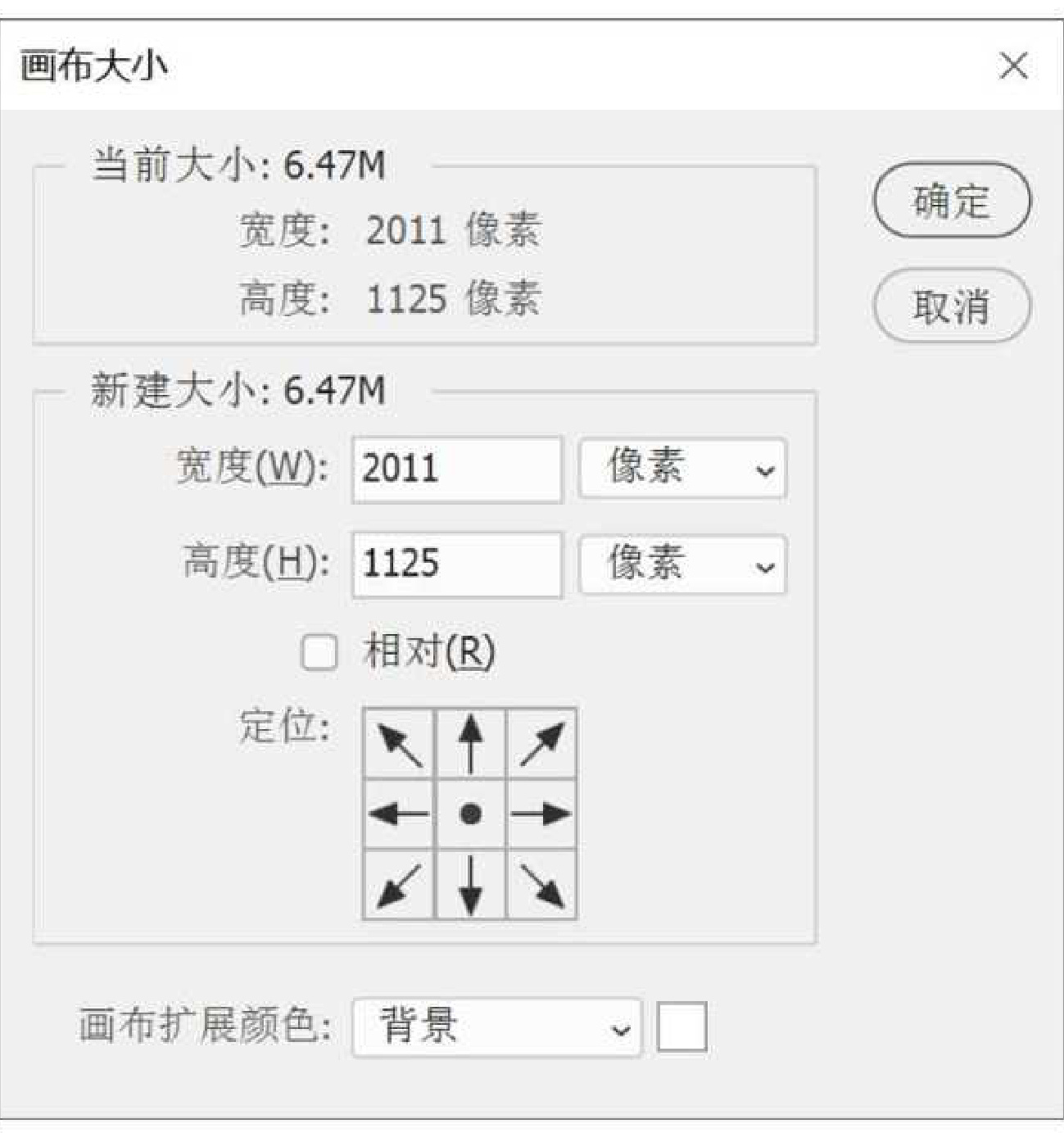
图 A 27-17
●选中【相对】复选框,可以输入正负值以控制画布的扩大或裁小。例如:要将画布宽度扩大 100 像素,直接在【宽度】文本框中输入 100 像素即可;若要画布宽度缩小 100 像素,则输入–100 像素。
●【定位】功能决定了扩大或裁小画布的基准位置,如果选择在水平中点,设定宽度扩大 100 像素,则画布左右各扩大 50 像素;如果将基准点放在左侧,则左侧不扩大,右侧扩大 100 像素。

| 画布扩展颜色: | 背景 | |
| 前景 | ||
| 背景 | ||
| 白色黑色灰色 | ||
| 其它... |
A 27.4 切片
切片使用 HTML 表或 CSS 图层将图像划分为若干较小的图像,这些图像可在 Web 页上重新组合。通俗来说,切片就是把大图切成若干小图,在 Web 页展现的时候,会通过代码进行重新组合。切成小图有利于加快加载速度,并且可以在小图上添加 URL 地址,变为链接按钮。
你可以使用【切片工具】创建切片,还可以基于参考线和图层创建切片。本课讲述的是使用【切片工具】创建切片的相关操作。
1.切片工具
打开素材图片,选择工具栏中的【切片工具】 ,直接可以将素材图片划出矩形区域。例如,框选雪碧瓶,生成切片(见图 A 27-19)。这是一个熟能生巧的过程,需要读者慢慢练习,尝试不同的切法。

图 A 27-19
用【切片工具】切出的图片叫作用户切片,其他区域会分割出自动切片。右击自动切片,在弹出的快捷菜单中选择【提升到用户切片】命令,可以转换为用户切片。
除了通过手动绘制切图,还可以在图像上右击,在弹出的快捷菜单中选择【划分切片】命令,如图 A 27-20 所示。
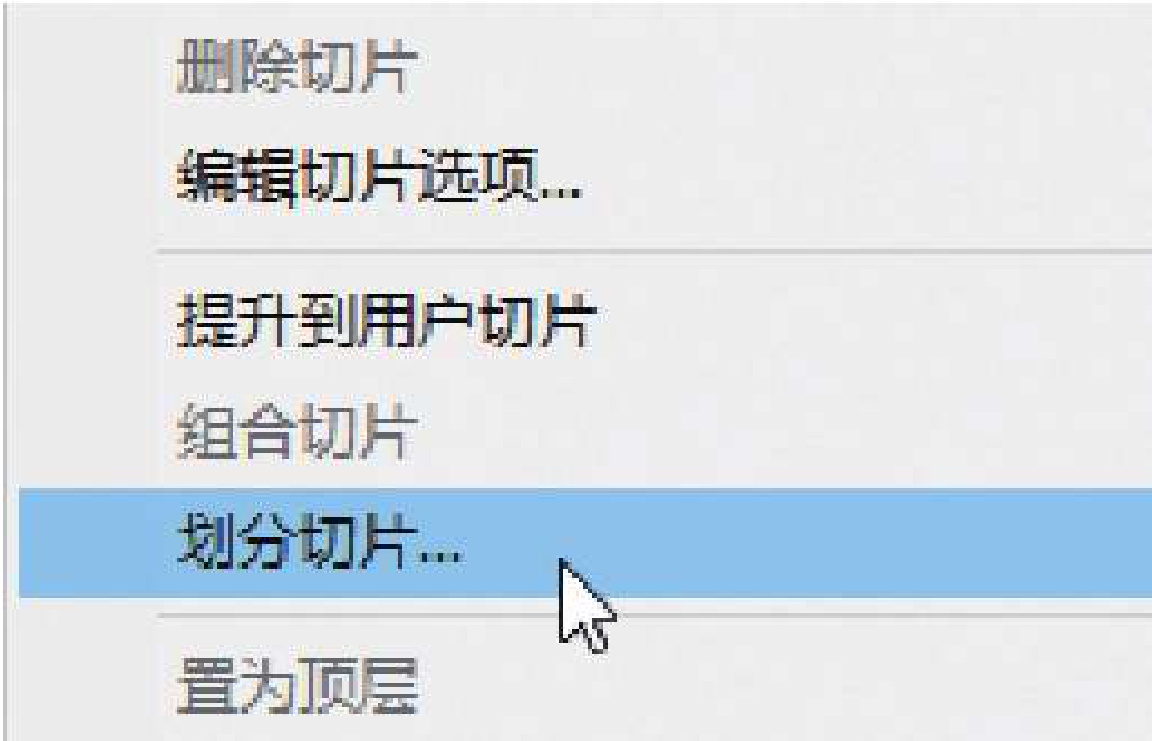
图 A 27-20
通过【划分切片】功能,图片被平均划分出网格状效果,如图 A 27-21 所示。
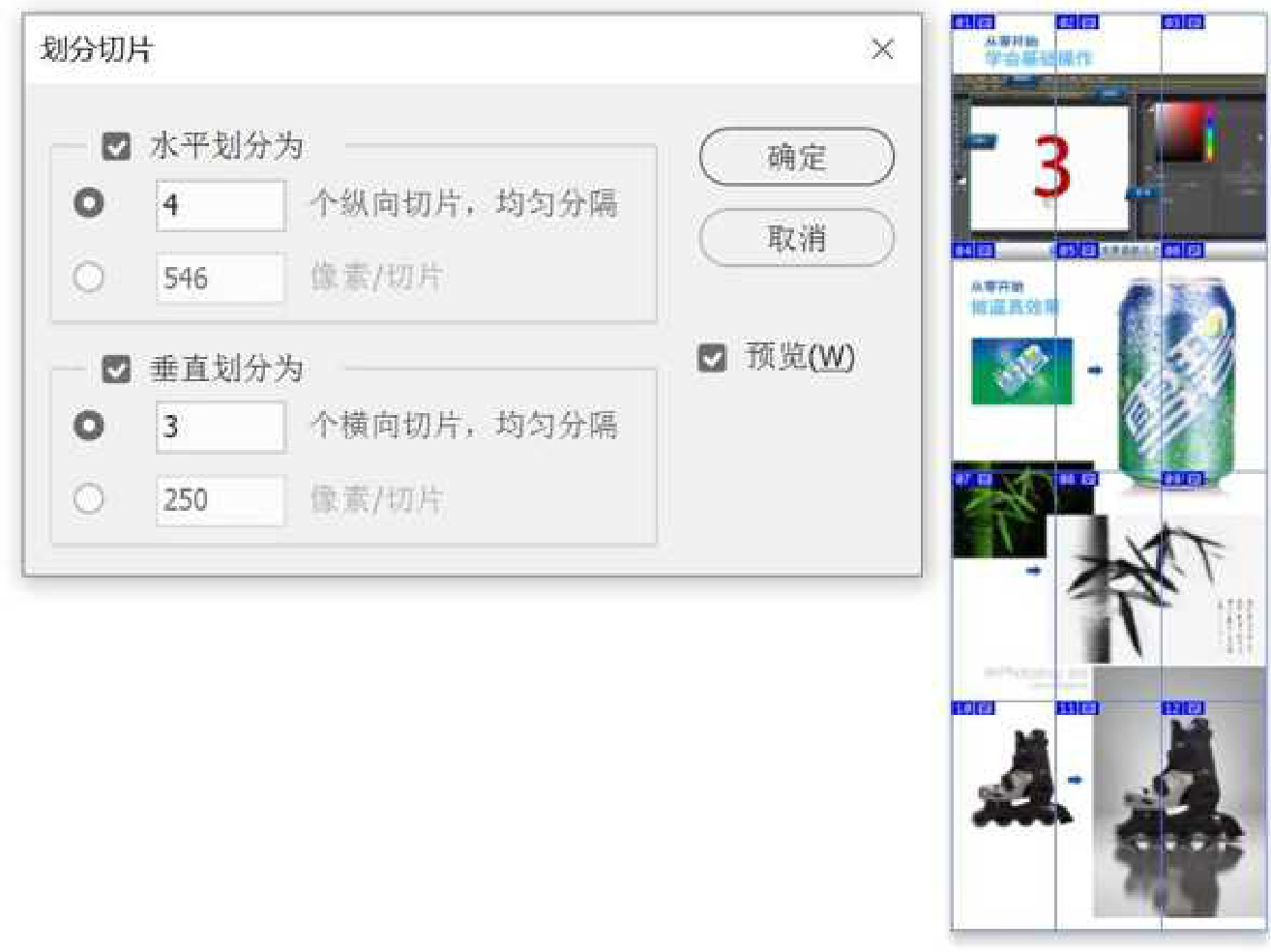
图 A 27-21
●在切片上右击,在弹出的快捷菜单中选择【编辑切片选项】命令,可以详细设置切片属性。
●另外,选择【切片工具】下方的【切片选择工具】 可以选择某个切片,对其进行移动、调整大小、对齐等相关操作。如果切片的图像区域有重叠,则可以通过选项栏中的
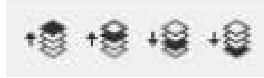
按钮控制上下叠加次序。
2.导出切片
导出切片需要执行【文件】-【导出】-【存储为 Web 所用格式】命令,快捷键为 Shift+Ctrl+Alt+S,打开【存储为 Web 所用格式】对话框,如图 A 27-22 所示。
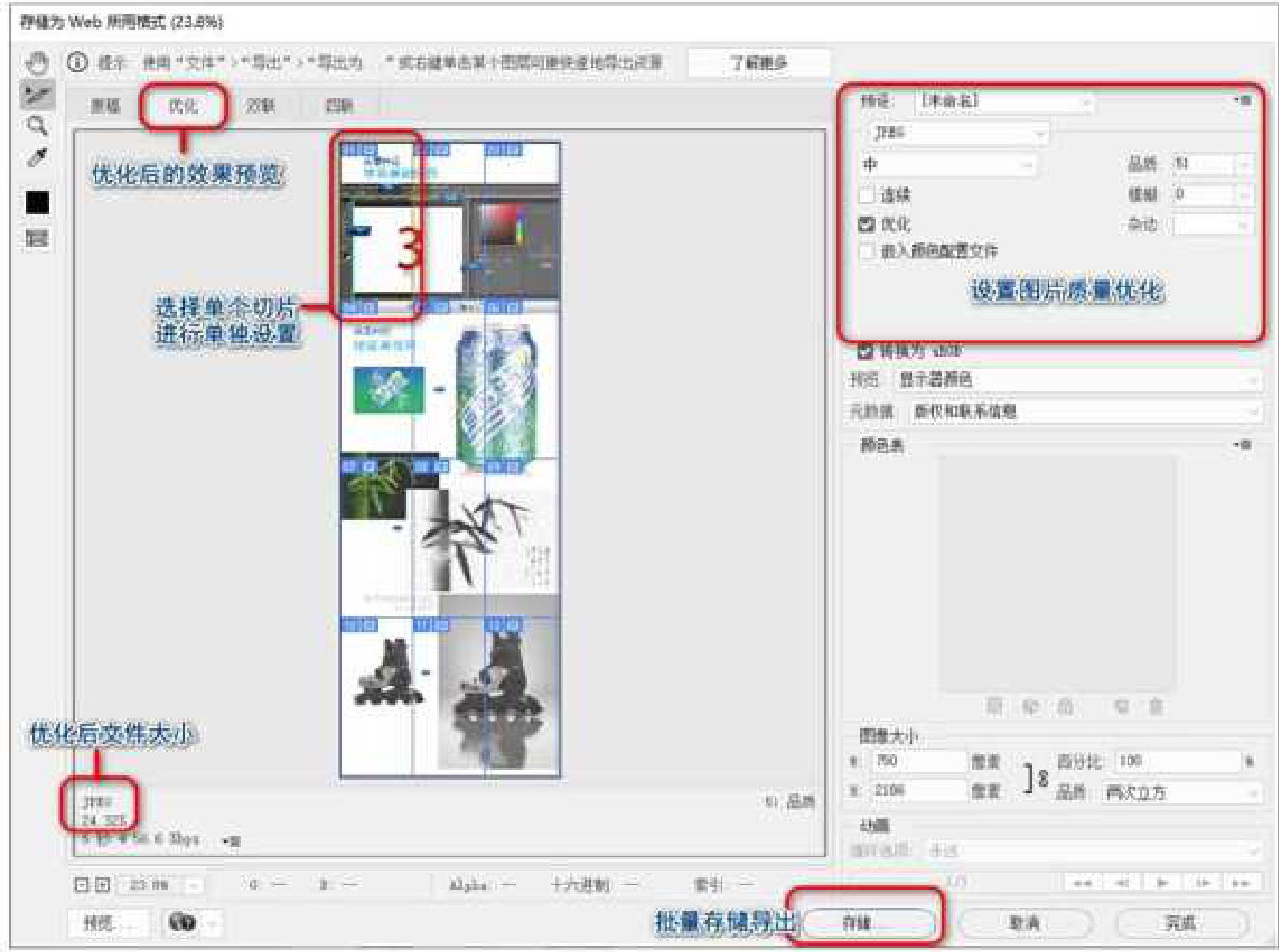
图 A 27-22
存储后的图片就是以切片为单位的单独图片,如图 A 27-23 所示。
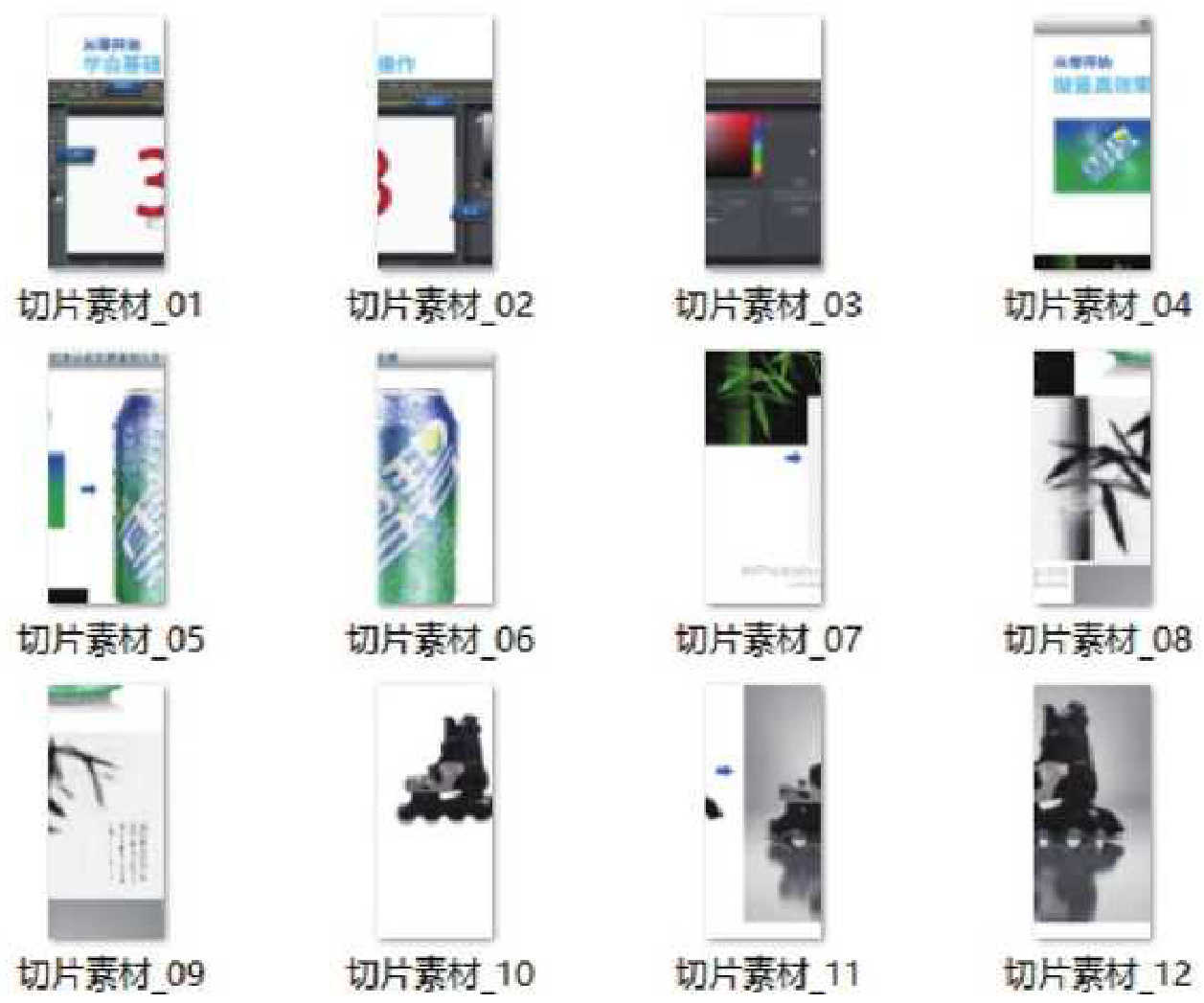
图 A 27-23 总结
使用多个画板可以提高多页内容的操作效率;【画布大小】命令是用剪刀裁剪画布或拼扩画布,而之前学习的【图像大小】命令则是对像素的重新计算,即把图像整体放大或缩小。切片就像裁纸刀一样将画布分割成若干小格子,从而将其一片一片分开导出。
读书笔记
A 28 课批量自动自动化的生产力
Photoshop 可以记录某些操作指令,并可以自动化地将其应用在批量的任务上。
A 28.1 动作
动作是指在单个文件或一批文件上执行的一系列任务,也就是 Photoshop 对文件的具体操作,如菜单命令、属性参数设置、图层面板的图层操作等。动作可以被记录、编辑、自定义和批处理,也可以使用动作组来管理各组动作。
1.【动作】面板
打开本课素材图片,如图 A 28-1 所示。

图 A 28-1
在【窗口】菜单中选择【动作】命令以打开【动作】面板,快捷键为 Alt+F 9,可以在该面板上看到 Photoshop 自带的默认动作。例如,选择【木质画框-50 像素】这个动作(如果没有找到这个动作,随意选择其他动作也可以),单击面板下方的【播放动作】按钮 (见图 A 28-2),神奇的事情发生了,Photoshop 开始自动做起图来,一眨眼,图已经做好了,为图片加上了画框效果,如图 A 28-3 所示。
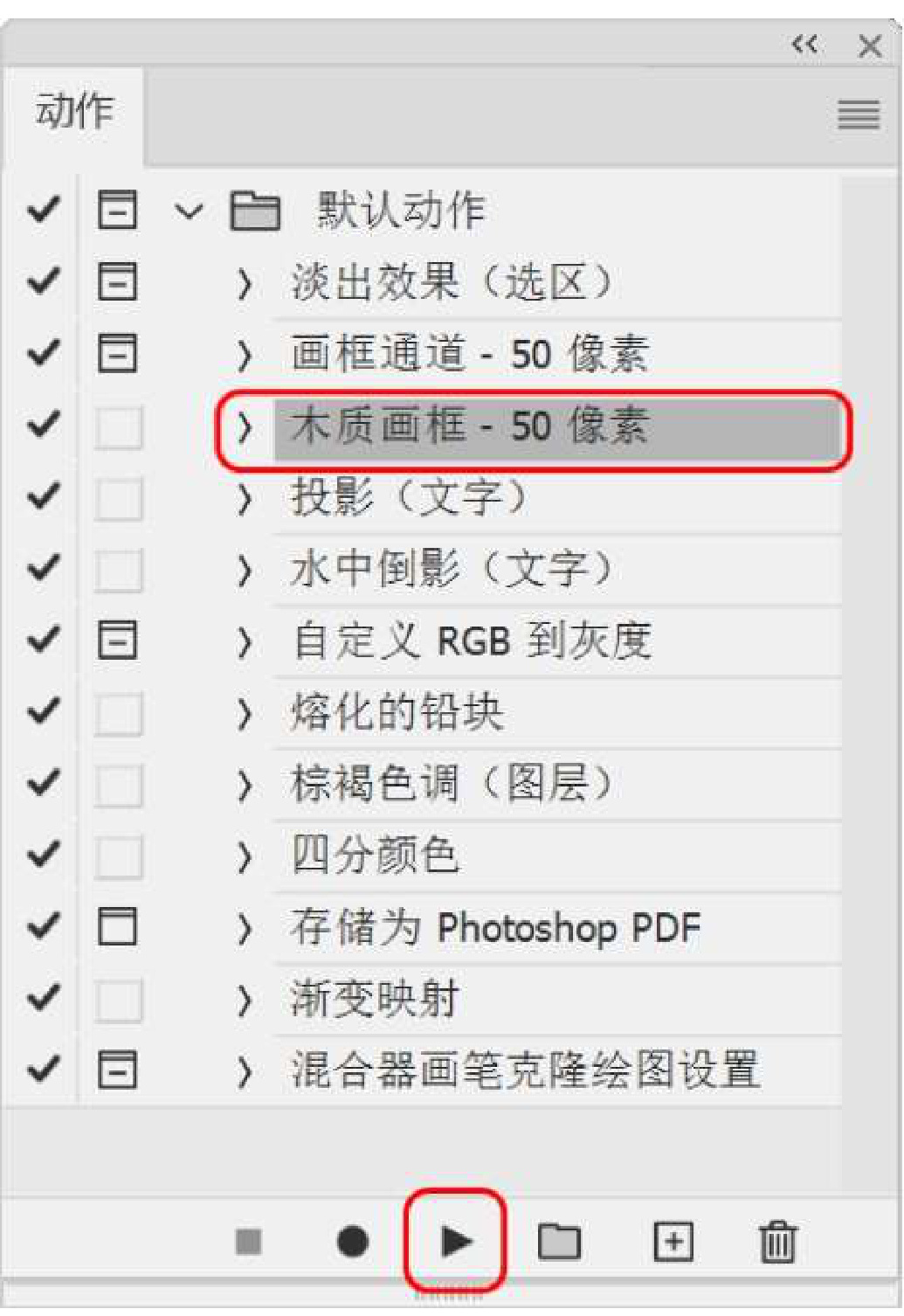
图 A 28-2

图 A 28-3
感兴趣的读者,可以再试试其他动作。在【动作】面板菜单上,你也可以加载更多的默认动作库,还可以通过【载入动作】命令载入外部 ATN 文件资源,以丰富动作库,从而一键做出很多复杂的效果,如图 A 28-4 所示。
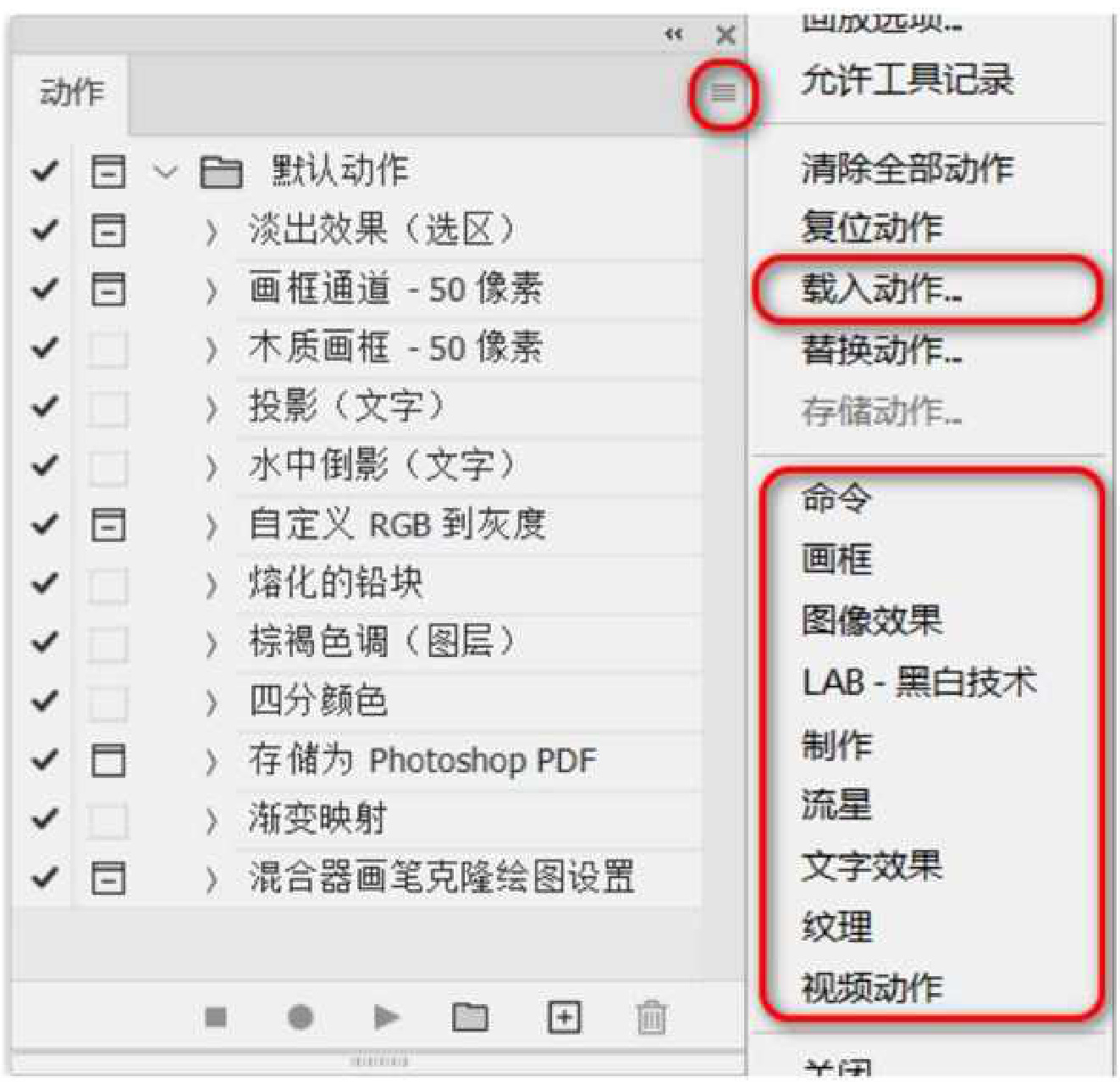
图 A 28-4
现在观察动作,展开【木质画框-50 像素】(见图 A 28-5),可以发现里面有很多具体的步骤,这些步骤就是一个个动作,那么这些动作是如何被记录下来的呢?
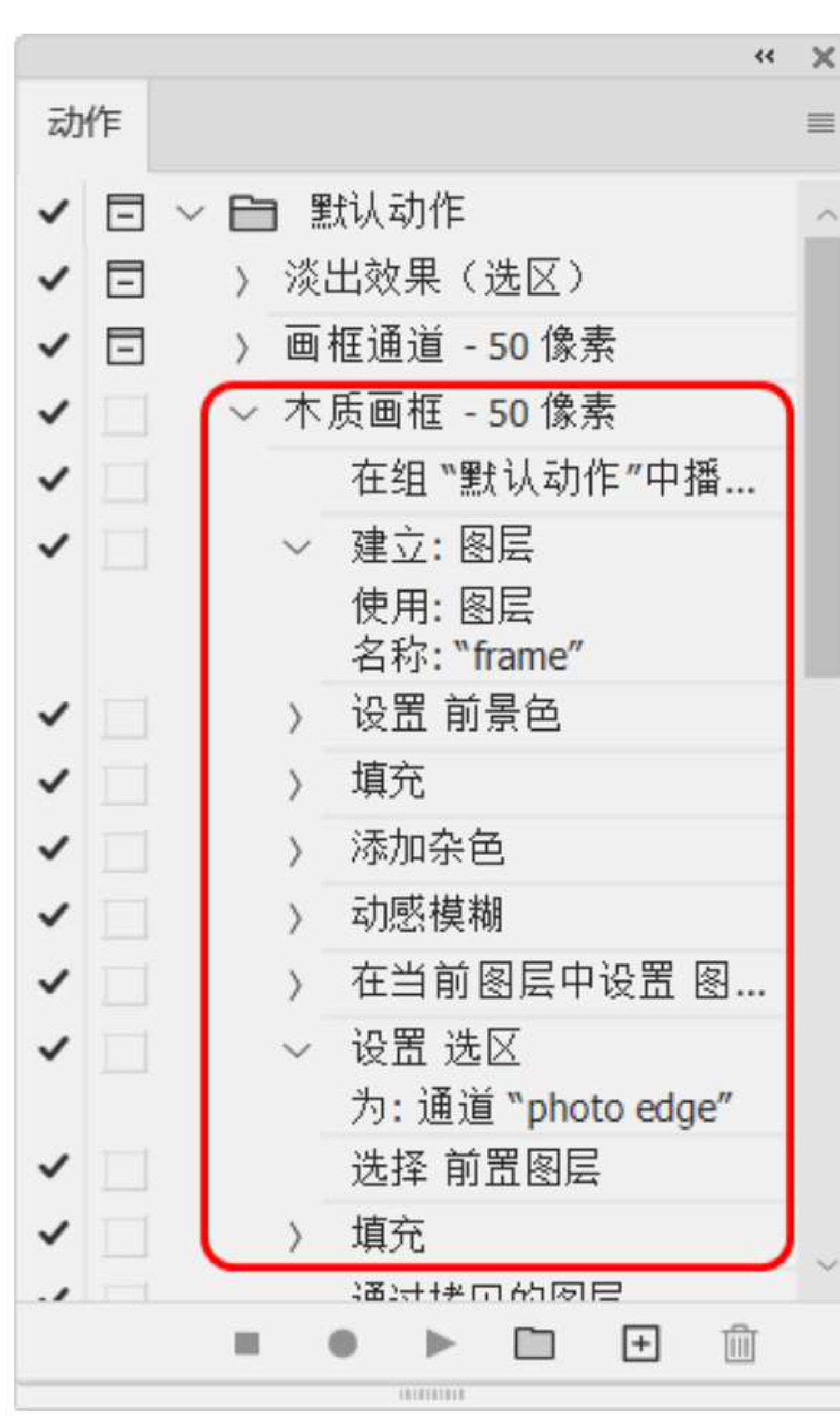
2.记录动作
首先单击【动作】面板下方的【创建新组】按钮

图 A 28-5 下面就来学习记录动作的方法。
图 A 28-6
【动作】面板中就会多出一条【设置选区】的动作记录,如图 A 28-7 所示。
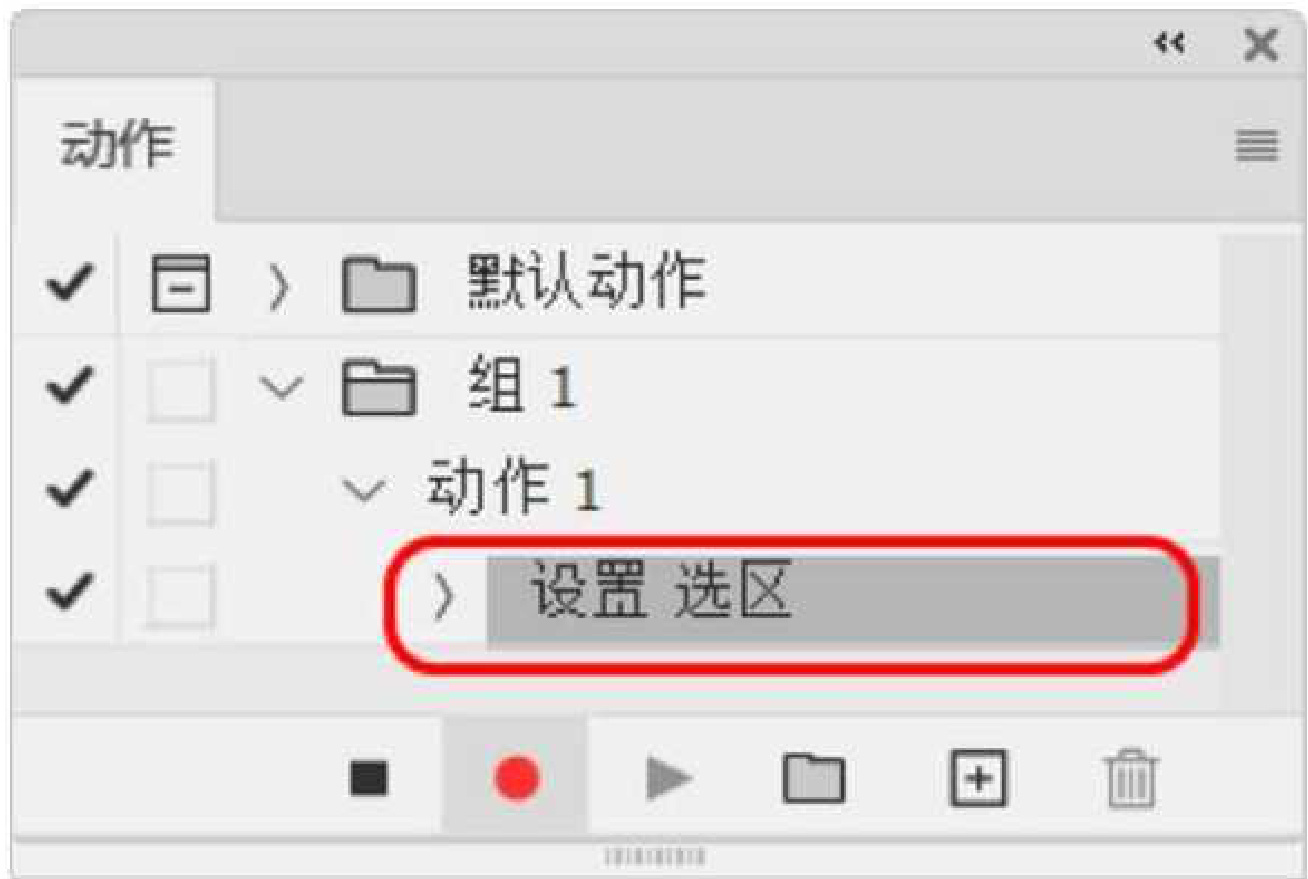
图 A 28-7
接下来,执行【选择】-【修改】-【边界】命令,如图 A 28-8 所示,将边界宽度设为 70 像素。
图 A 28-8
| 修改(M) | 边界(B).. | 1 |
| 扩大选取(G) 选取相似(R) | 平滑(S).. 扩展(E).. 收缩(C).. | |
| 变换选区(T) | 羽化(F)... Shift+F 6 |
再执行【图像】-【调整】-【色阶】命令,将白场高光值设置为 45,如图 A 28-9 所示。
输入色阶(I):
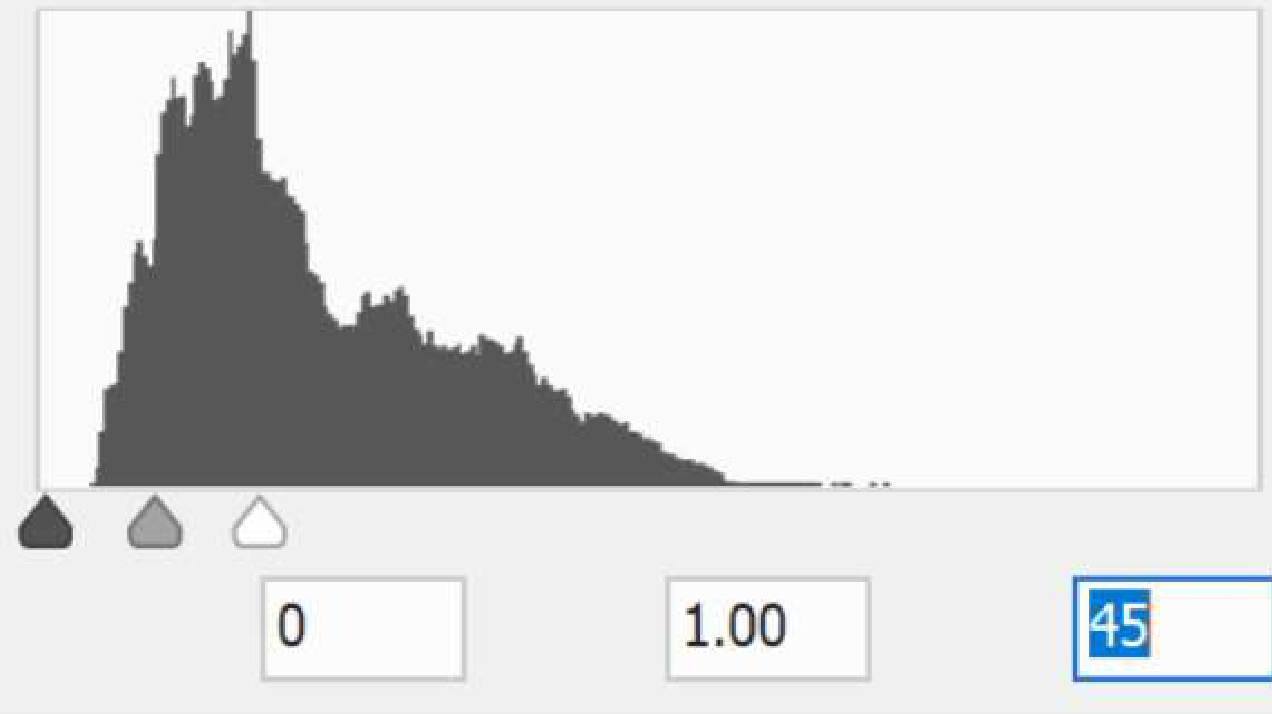
图 A 28-9 最后按

图 A 28-10 至此,【动作】面板已将上述步骤一一记录下来,如图 A 28-11 所示。
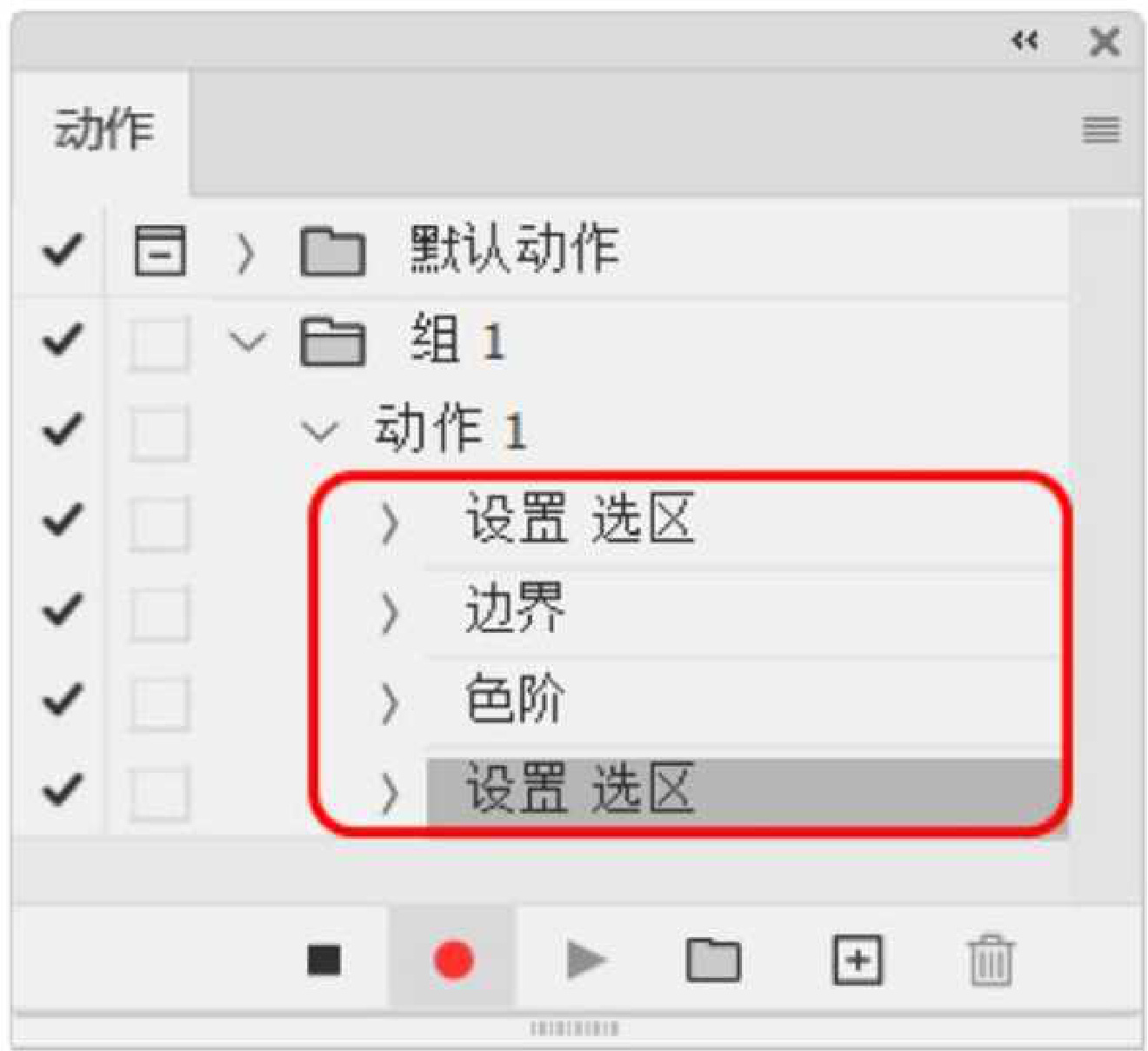
图 A 28-11
单击【停止记录】按钮完成这一系列动作的记录。再次单击【开始记录】按钮,可以继续追加记录。选择某条记录,单击【删除】按钮可以删除该步骤的记录。
3.播放动作
记录好的动作就好像是流水线上的程序一样,换一张其他的图片,选择【动作 1】,单击【播放动作】按钮,照样可以套用这个动作,快速做出类似的效果,如图 A 28-12 所示。
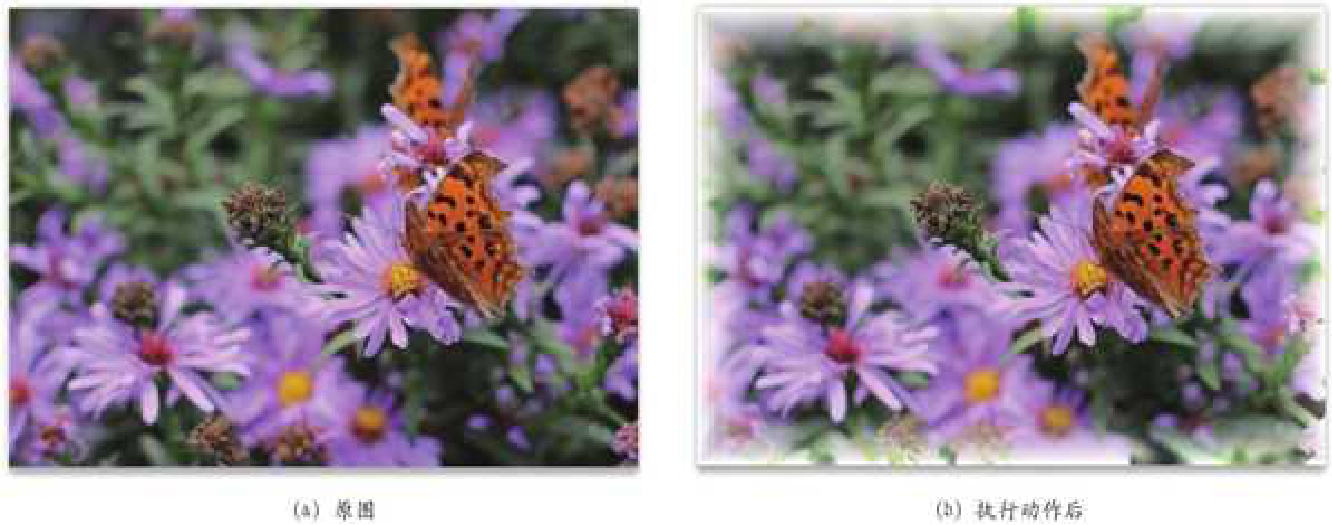
图 A 28-12
因此,当有多个工作重复类似的操作时,就可以将其录制为动作,然后一键完成,效率将大大提升。
且慢!你以为这就算顶级的效率了?还差得远!如果有 1000 张这样的图片需要处理,每张图片都要打开,然后播放套用动作,再保存,这也是相当麻烦的。顶级的效率就是根本不需要手动打开和保存,让处理器帮你搞定!
A 28.2 图像处理器
首先将 1000 张待处理的图片集中存放在一个文件夹里。当然,我们学习批处理流程,不用真的找 1000 张图片,有五六张代表一下就可以了。不管是几张、几十张、几万张,处理器的批量操作都是一视同仁的。
打开【文件】菜单,执行【脚本】-【图像处理器】命令,打开【图像处理器】对话框,如图 A 28-13 所示。
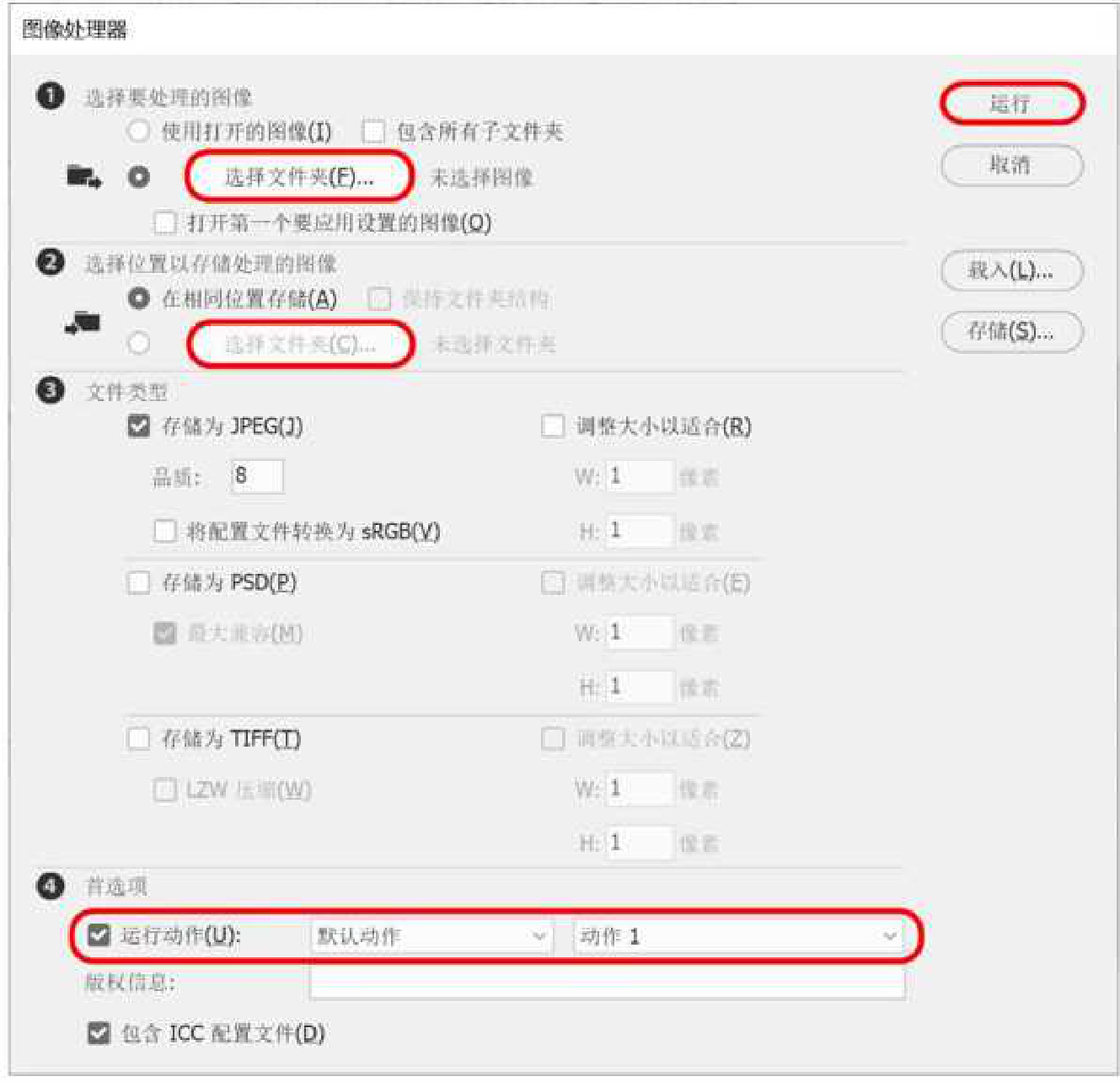
图 A 28-13
01 选择待处理的图片的文件夹位置。
02 设定用于存储处理完的图片的文件夹位置。
03 设定图片的存储类型和品质。
04 选择要使用的动作,例如,选择刚记录的【动作 1】。
05 运行。
接下来 Photoshop 开始完全自动工作,过一会儿直接打开第 2 步设定的文件夹收图就可以啦!
总结
当遇到大量同类性质的操作项目时,千万不要一遍又一遍、一个又一个地辛苦操作,只需要执行一次,剩下的让计算机自动完成就可以了。
读书笔记
A 29 课
三维功能迈进三次元
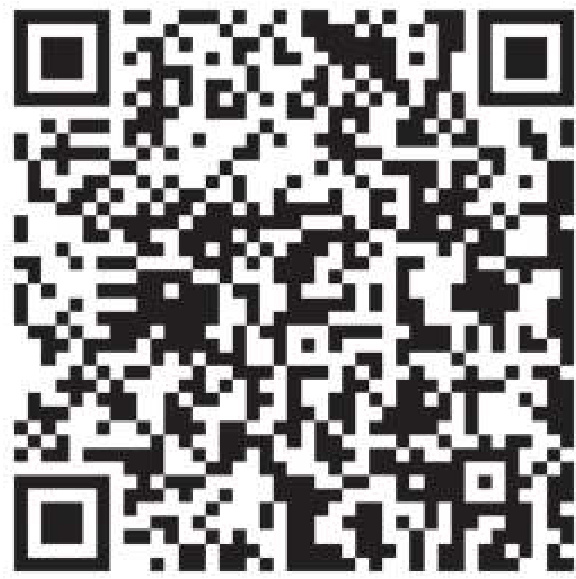
扫码阅读:A 29 课三维功能— 迈进三次元
A 30 课
视频动画进军影视界
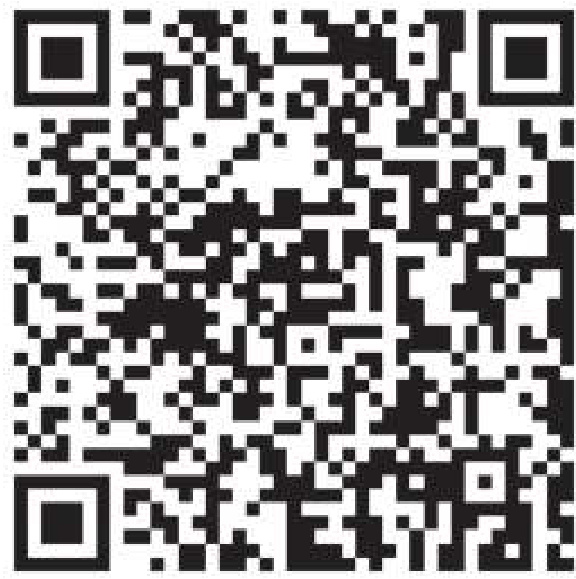
扫码阅读:A 30 课视频动画— 进军影视界